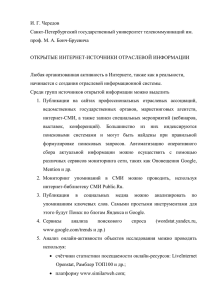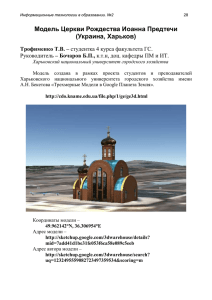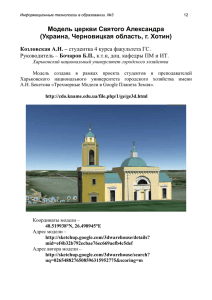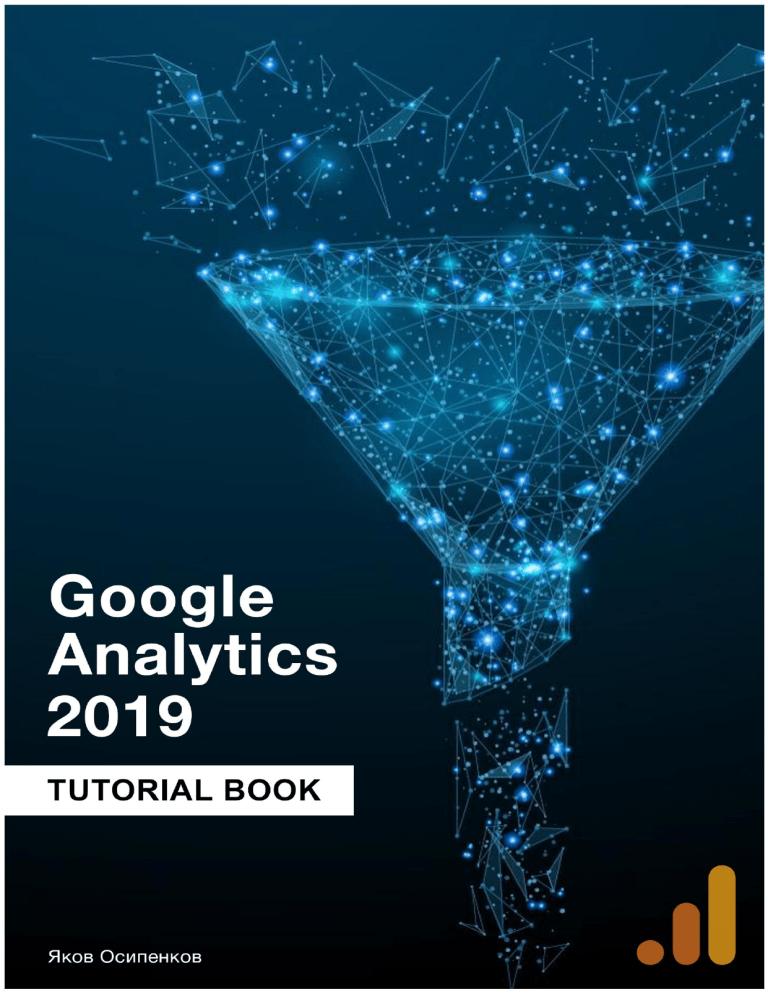
Яков Осипенков / osipenkov.ru, coobiq.com Google Analytics 2019: Tutorial Book. Январь 2019. – 754 с.: ил. Прошел ровно год с момента первого издания Google Analytics для googлят. За это время было сделано очень многое – произошел ребрендинг Google Аналитики, был выпущен новый функционал, исправлены ошибки в предыдущих версиях руководства, добавлены новые материалы. Теперь перед вами самая совершенная и полная электронная книга по Google Analytics на русском языке. В руководстве разбираются многие темы, в числе которых: настройка целей, событий, электронная торговля, функция User ID, когортный анализ, ассоцииированные конверсии и многоканальные последовательности, ремаркетинг, динамический ремаркетинг, междоменное отслеживание, Measurement Protocol, cookie, Client ID, эксперименты Google Analytics, а также визуализация данных в Google Data Studio, Microsoft Power BI, Tableau. Рекомендуется к прочтению владельцам бизнеса, предпринимателям, студентам, стажерам, арбитражникам, фрилансерам, менеджерам по рекламе и всем тем, кто только собирается запустить свой собственный проект в интернете и хочет узнать, как правильно работать с самым популярным инструментом веб-аналитики в мире. 12+ (В соответствии с Федеральным законом от 29 декабря 2010 г. № 436-Ф3.) У книги нет издательства. Но все права защищены. Полное или частичное копирование материалов с целью публичного воспроизведения и распространения допустимы исключительно с указанием активной ссылки на первоисточник или с моего письменного разрешения. Информация, содержащаяся в данной книге, получена из источников, рассматриваемых мной как надежные. Тем не менее, имея в виду возможные человеческие или технические ошибки, я не могу гарантировать абсолютную точность и полноту приводимых сведений и не несу ответственности за возможные ошибки, связанные с использованием книги osipenkov.ru coobiq.com Дата публикации: 15 января 2019 г. Книга распространяется бесплатно Дизайн обложки: Мария Котова 3 Краткое содержание От автора ............................................................................................. 8 О себе .................................................................................................. 9 Предисловие ..................................................................................... 10 Глава 1. Введение в веб-аналитику ................................................ 12 Зачем нужна веб-аналитика? .............................................................. 12 Воронка продаж: pipeline и forecast ..................................................... 14 Определение целевых действий на сайте и ключевых показателей эффективности (KPI) .......................................................................... 18 Стартап аналитика ............................................................................. 23 UTM-метки ......................................................................................... 26 Бесплатное и ненавязчивое послание ............................................... 38 QR-код............................................................................................ 40 Компоновщики UTM ............................................................................ 42 Популярные счетчики аналитики ......................................................... 48 Google Analytics vs Яндекс.Метрика ..................................................... 51 Что у них общего? ........................................................................... 52 Яндекс.Метрика............................................................................... 57 Google Analytics ............................................................................... 66 В чем они различаются?................................................................... 73 Итоги .............................................................................................. 78 Глава 2. Знакомство с Google Analytics ............................................ 79 Urchin Software Corp. — Невероятная история происхождения Google Analytics, 1996-2005-ые .......................................................... 79 The Urchin Software Mafia: ставшие Google Analytics и где они сейчас? . 104 Как работает Google Analytics? .......................................................... 107 Библиотеки Google Analytics .............................................................. 110 Области действия ............................................................................. 118 Выборка данных ............................................................................... 120 Основные параметры и показатели .................................................... 123 Показатель отказов .......................................................................... 131 Настройка рекламы, вебинары, обучение, курсы, статьи, мои услуги -> osipenkov.ru 4 Файлы cookie .................................................................................. 134 Google Signals .................................................................................. 144 Регистрация аккаунта ....................................................................... 146 Структура аккаунта .......................................................................... 148 Установка кода на сайт ..................................................................... 152 Google Tag Assistant.......................................................................... 156 Блокировщик Google......................................................................... 166 Page Analytics ................................................................................... 169 Интерфейс Google Analytics ............................................................... 175 Регулярные выражения..................................................................... 203 (not set) и (not provided) ................................................................... 216 Google Analytics для YouTube ............................................................. 225 Горячие клавиши ............................................................................. 233 Приложение Google Analytics ............................................................. 234 Глава 3. Основные настройки ........................................................ 237 Управление доступом........................................................................ 237 Настройки ресурса ........................................................................... 239 Настройки отслеживания .................................................................. 245 Настройки представления ................................................................. 251 Исключение fbclid из параметра запроса URL ..................................... 255 Глава 4. Представление .................................................................. 259 Поиск по сайту ................................................................................. 259 Цели ................................................................................................ 264 Умные цели ...................................................................................... 279 События........................................................................................... 284 Отслеживание заполнения полей формы ............................................ 306 Группы контента .............................................................................. 311 Фильтры .......................................................................................... 315 Фильтрация трафика Facebook, ВКонтакте, Mail, Yandex ..................... 326 Настройки электронной торговли ...................................................... 333 Вычисляемые показатели .................................................................. 342 Настройка рекламы, вебинары, обучение, курсы, статьи, мои услуги -> osipenkov.ru 5 Сегменты ......................................................................................... 349 Заметки (аннотации) ........................................................................ 359 Модели атрибуции ............................................................................ 361 Собственные группы каналов ............................................................ 367 Мои оповещения .............................................................................. 377 Плановая рассылка .......................................................................... 380 Сохраненные отчеты ........................................................................ 381 Открыть доступ к объектам ............................................................... 382 Глава 5. Ресурс ............................................................................... 384 Хранение данных ............................................................................. 384 User ID ............................................................................................ 387 Пример отслеживания User ID для интернет-магазина на 1С-Битрикс .. 395 Связь Google Analytics и Google Ads (Google Реклама) ......................... 400 Связь Google Analytics и Google Search Console................................... 403 Настройки аудитории........................................................................ 406 Динамический ремаркетинг и динамические атрибуты ........................ 412 Пользовательские определения (специальные параметры и показатели) ....................................................................................................... 420 User-agent – «Hello World» для веб-аналитиков .................................. 427 Импорт данных................................................................................. 433 Ручной импорт расходов по SEO и другим источникам ........................ 447 Данные о возврате средств ............................................................... 450 Глава 6. Специальные отчеты ........................................................ 455 Сводки ............................................................................................ 456 Мои отчеты ...................................................................................... 462 Сохраненные отчеты ........................................................................ 467 Специальные оповещения ................................................................ 467 Глава 7. Отчеты «В режиме реального времени» ......................... 468 Обзор .............................................................................................. 469 Местоположения .............................................................................. 471 Источники трафика .......................................................................... 472 Настройка рекламы, вебинары, обучение, курсы, статьи, мои услуги -> osipenkov.ru 6 Контент ........................................................................................... 473 События........................................................................................... 475 Конверсии ....................................................................................... 476 Глава 8. Отчеты «Аудитория» ........................................................ 477 Обзор .............................................................................................. 478 Активные пользователи .................................................................... 479 Общая ценность ............................................................................... 480 Когортный анализ ............................................................................ 483 Аудитории........................................................................................ 491 Статистика по пользователям ............................................................ 492 Демографические данные ................................................................. 495 Интересы ......................................................................................... 507 География........................................................................................ 499 Поведение ....................................................................................... 500 Вероятность конверсии ..................................................................... 502 Разрешение сеанса ........................................................................... 506 Технологии ...................................................................................... 507 Мобильные устройства ...................................................................... 509 Сравнение ....................................................................................... 510 Пути пользователей .......................................................................... 513 Глава 9. Отчеты «Источники трафика» ......................................... 520 Обзор .............................................................................................. 520 Весь трафик ..................................................................................... 522 Google Реклама ................................................................................ 526 Search Console ................................................................................. 531 Социальные сети .............................................................................. 532 Кампании ......................................................................................... 536 Глава 10. Отчеты «Поведение» ..................................................... 538 Обзор .............................................................................................. 539 Карта поведения .............................................................................. 540 Контент сайта .................................................................................. 541 Настройка рекламы, вебинары, обучение, курсы, статьи, мои услуги -> osipenkov.ru 7 Скорость загрузки сайта ................................................................... 545 Поиск по сайту ................................................................................. 549 События........................................................................................... 550 Эксперименты .................................................................................. 553 Глава 11. Отчеты «Конверсии» ..................................................... 559 Цели ................................................................................................ 559 Электронная торговля ...................................................................... 564 Многоканальные последовательности ................................................ 575 Атрибуция........................................................................................ 590 Глава 12. Продвинутый уровень .................................................... 592 Передача Client ID в Google Analytics ................................................. 592 Передача IP-адреса пользователя в Google Analytics ........................... 596 Междоменное отслеживание ............................................................. 603 API Google Analytics .......................................................................... 608 Measurement Protocol ....................................................................... 610 Отслеживание 404 ошибок на сайте .................................................. 618 Отслеживание браузера в приложении Facebook в Google Analytics ..... 626 Инструменты отладки Google Analytics ............................................... 633 Отслеживание глубины прокрутки ..................................................... 643 Чек-лист по настройке Google Analytics .............................................. 650 Глава 13. Визуализация данных……………………………………………….678 Google Analytics Edge ........................................................................ 685 Google Analytics Spreadsheet Add-on (Google Таблицы)........................ 700 Google Data Studio ............................................................................ 709 Microsoft Power BI ............................................................................. 726 Tableau ............................................................................................ 742 В заключение .................................................................................. 751 Оставьте отзыв об этом руководстве .............................................. 751 Мои книги........................................................................................ 752 Настройка рекламы, вебинары, обучение, курсы, статьи, мои услуги -> osipenkov.ru 8 От автора Электронное руководство, которое вы сейчас читаете, не было в издательстве, ее не проверял корректор, поэтому в нем могут содержаться как речевые, языковые, так и орфографические и пунктуационные ошибки. Буду признателен тем, кто в случае нахождения таковых укажет на неточности, чтобы с каждой последующей версией издания их становилось все меньше и меньше. Пишите мне на почту [email protected] . Спасибо! P.S. Отдельное спасибо Александру Попову, Дарье Пахалиной и Андрею Владимировичу за ряд исправлений в книге! Настройка рекламы, вебинары, обучение, курсы, статьи, мои услуги -> osipenkov.ru 9 О себе Контактная информация: vk.com: vk.com/yakov.osipenkov instagram.com: yakov.osipenkov facebook.com: facebook.com/yakov.osipenkov telegram: @YakovOsipenkov e-mail: [email protected] Всем привет! Меня зовут Яков Осипенков. Я являюсь практикующим специалистом по платному трафику (Яндекс.Директ, Google Ads, Facebook, myTarget, ВКонтакте) и веб-аналитике. С 2016 года помогаю владельцам бизнесов с продвижением их товаров и услуг. В своей работе делаю упор на системный подход, анализ данных и автоматизацию рутинных процессов. Я веду собственный блог osipenkov.ru, периодически публикую статьи на ppc.world, seonews, searchengines, habr, spywords, webpromoexperts. В 2018 году выпустил нескольких электронных руководств по Google Analytics и Google Tag Manager, а также запустил сервис вопросов и ответов для интернетмаркетологов coobiQ.com. В сфере моих интересов - образовательная тематика, поэтому параллельно основным проектам я занимаюсь индивидуальным и групповым обучениями по контекстной рекламе и веб-аналитике. В 2012 году, будучи студентом, создал интернет-магазин по продаже чехлов для телефонов, футболок и толстовок с собственными принтами. Так состоялось мое первое знакомство с e-commerce. Оборот семейного предприятия составлял 100 000 руб./мес. без какой-либо рекламы и продвижения. Был продан в 2014 году. В 2014 году окончил МГТУ им. Баумана по специальности «инженерпроектировщик». С того же года – инженер в ОАО «Проектный портал». С 2016 по 2017 год работал в компании Convert Monster ведущим специалистом по контекстной рекламе. Вел более 80 проектов с общим оборотом 70 млн. руб. Обучил более 100 человек на разных потоках. За время работы мной были полностью подготовлены и проведены два курса – Google AdWords 3.0 (2017) и Google Analytics: от новичка до эксперта (2018). С 2017 по 2018 год работал в компании Kokoc Group менеджером по мобильному трафику (реклама мобильных приложений Google Play и App Store). Вел более 20 проектов с общим оборотом 15 млн. руб. Еще: занимаюсь спортом, кандидат в мастера спорта по плаванию, популяризирую плавание в стране, владелец самого большого инстаграмсообщества пловцов в России instagram.com/swimblog с аудиторией более 65 тысяч человек. Настройка рекламы, вебинары, обучение, курсы, статьи, мои услуги -> osipenkov.ru 10 Предисловие Перед вами самая совершенная и полная электронная книга (3-е издание) по Google Analytics на русском языке. Данный релиз на 30% новее, на 70% актуальнее своих предшественников, и на 100% лучше того, что есть в интернете в свободном доступе. Руководство содержит большое количество иллюстраций интерфейса программы, функций и всевозможных настроек. Отдельное внимание я уделил визуализации данных, главному тренду последних нескольких лет. Ей посвящен целый раздел. Каждый блок настроек представлен последовательно по главам. Руководство построено таким образом, что изучать приводимые в ней сведения можно с любого места и любой главы. Если в процессе чтения вы наткнетесь на материал, который вам известен, можете смело его пропустить. Глава 1. Введение в веб-аналитику. Постараемся ответить на вопрос: зачем нужна веб-аналитика, какие бывают воронки продаж, как определить целевые действия пользователей на сайте, ключевые показатели эффективности (KPI), как правильно выбирать инструменты для сбора и анализа данных, разберем пять переменных utm-меток, их компоновщики, а также сравним функционал Яндекс.Метрики и Google Analytics, чтобы понять, что у них общего и в чем они различаются. Глава 2. Знакомство с Google Analytics. Глава начинается с истории основания компании Urchin, которую через несколько лет купит Google и впоследствии переименует в Google Analytics. В ней также рассматриваются принципы работы Analytics, интерфейс сервиса, основные термины и определения, регулярные выражения, файлы cookie, плагины для проверки корректной работы системы, приложение Google Аналитики и многие другие опции. Глава 3. Основные настройки. Разбираются базовые функции управления пользователями и настройки на уровне ресурса и представления, а также пример исключения fbclid из параметра запроса URL. Глава 4. Представление. Все опции, доступные в Google Analytics на уровне представления, подробно изложены здесь. Глава 5. Ресурс. Средняя колонка в интерфейсе аналитики – добро пожаловать в эту часть книги. Глава 6. Специальные отчеты. Научимся строить пользовательские отчеты и сводки. Глава 7. Отчеты «В режиме реального времени». Очень полезный инструмент, который позволяет отслеживать действия посетителей сайта в режиме реального времени. Настройка рекламы, вебинары, обучение, курсы, статьи, мои услуги -> osipenkov.ru 11 Глава 8. Отчеты «Аудитория». Разобрана левая колонка со всеми отчетами, включая активных пользователей, когортный анализ, аудитории, отчеты по демографическим данным, поведению, интересам и разным устройствам (дополнительные отчеты при правильно настроенной функции User ID). Глава 9. Отчеты «Источника трафика». Все данные по трафику, включая Google Реклама, Search Console, социальные сети и анализ расходов по источникам, доступным для анализа в этом разделе. Глава 10. Отчеты «Поведение». Серия поведенческих отчетов, которая позволяет просмотреть информацию о взаимодействии пользователей с сайтом и его контентом. Глава 11. Отчеты «Конверсии». Статистика по целям, доходу, транзакциям, популярным товарам приведена в соответствующих отчетах. Кроме этого, раздел содержит инструмент сравнения моделей атрибуции Google Analytics и ряд отчетов по многоканальным последовательностям. Глава 12. Продвинутый уровень. Материалы для тех, кто уже освоил азы работы с Google Analytics и хочет научиться более сложным вещам. Междоменное отслеживание, передача Client ID и IP-адреса в отчеты, API Google Analytics, Measurement Protocol, отслеживание глубины прокрутки и 404 ошибок – все это в 12 главе Google Analytics 2019: Tutorial Book. Глава 13. Визуализация данных. Отдельная глава, которая посвящена работе с популярными инструментами импорта данных и их визуализации – Google Analytics Edge, Google Таблицы, Google Data Studio, Microsoft Power BI и Tableau. В книге практически не будут рассматриваться примеры с Google Tag Manager. Если вы хотите познакомиться с диспетчером тегов Google, скачайте другое электронное руководство, которое называется «Google Tag Manager для googлят: Руководство по управлению тегами». На протяжении всего руководства я буду ссылаться на официальную справку Google в качестве подтверждения написанного. Однако еще раз хочу обратить внимание – вся информация в этой книге, включая текст и скриншоты, подготовлены на основании моего личного опыта, и отражает субъективный взгляд отдельного человека. Поэтому гарантировать 100% достоверность предоставленных данных я не могу. К тому же, Google все время выпускает обновления своих сервисов и то, что вы прочитали в этой версии, может быть не актуально уже через месяц-два или полгода. Основная задача состояла в том, чтобы собрать весь накопленный опыт русскоязычного сообщества пользователей Google Analytics, структурировать это все и выдать готовый продукт в упрощенном виде для широкого круга читателей. А получилось у меня это или нет – каждый решит для себя после прочтения! Легкого обучения! Настройка рекламы, вебинары, обучение, курсы, статьи, мои услуги -> osipenkov.ru 12 Глава 1. Введение в веб-аналитику Зачем нужна веб-аналитика? Надеюсь, этот вопрос вы задали себе еще на этапе планирования или разработки сайта, когда выделенные бюджеты на различные каналы привлечения клиентов еще не были освоены. В противном случае, спешу огорчить вас: бОльшая часть из этих денег была потрачена «вслепую», без каких-либо шансов на положительный исход. Для эффективной работы в интернет-среде, как и в любой другой отрасли, важно отслеживать ключевые показатели эффективности (key performance indicator – KPI), которые заложены в бизнес-модель организации. Именно эти показатели из огромного объема доступных данных и будут являться мерой успеха вашего бизнеса. А поможет нам в этом веб-аналитика! Веб-аналитика (Web analytics) — система измерения, сбора, анализа информации о посетителях сайтов с целью их улучшения и последующей оптимизации. Предположим, что в данный момент вы занимаетесь раскруткой сайта и привлекаете потенциальных клиентов различными способами: SEO, контекстная реклама, таргетированная реклама, e-mail рассылки, баннерная реклама и т.д. Вы уверены на 100%, что ваш продукт или услуга на рынке пользуются спросом и люди охотно должны его(ее) покупать. Однако этого не происходит. Деньги на рекламу подходят к концу, а продаж так и не нет, либо их очень мало. Или же стоимость привлечения одного клиента немыслимо высока. К тому же, вы вовремя на сайте не настроили инструменты веб-аналитики и теперь нет возможности узнать, что послужило причиной отказа пользователя совершить целевое для вас действие (задать вопрос, оставить контактные данные, оформить заказ, позвонить, посмотреть видеоролик, кликнуть по баннеру и т.д.) и применить меры по их устранению. Как итог: 1. потраченное время; 2. израсходованы деньги на продвижение; 3. неведение – так никогда и не узнаете, почему так все плохо отработало. Но во всей этой истории есть и положительный момент – вы набрались опыта и больше так делать не будете! Если сайт занимает ключевое место в вашей бизнесстратегии, то и измерение показателей сайта – важная часть этой стратегии. Настройка рекламы, вебинары, обучение, курсы, статьи, мои услуги -> osipenkov.ru 13 Если что-то нельзя измерить, то его нельзя и улучшить. А что же можно измерять или улучшать на собственном сайте? Вот несколько примеров: анализ посещаемости сайта. Хотим знать все об аудитории, которая посещает наш сайт: максимальный охват, активных пользователей, их пол, возраст, интересы, с какого браузера или устройства был осуществлен переход на сайт, из какого местоположения и т.д., а также их динамику и тенденции к ухудшению/улучшению ситуации в целом; анализ e-commerce (электронная торговля). К этой категории относятся различные виды электронной коммерции (b2b, b2c, c2c и т.д.) и их данные: популярные товары, количество транзакций, доход, средний чек, цикл продаж и т.д.; анализ юзабилити и поведение пользователей на страницах сайта. Собираем данные о том, как посетитель взаимодействует с формами (кнопками) на сайте, по каким элементам на странице чаще/реже всего кликает, по каким страницам переходит, какие совершает действия; сравнение с конкурентами и общими трендами в мире (бенчмаркинг). За основу берется товар или услуга конкурента «лучшего» качества на рынке (эталон) с целью улучшения собственного продукта и тех аспектов, по которым проводится сравнение. Веб-аналитика в самом простом понимании – это поиск и устранение узких мест на вашем сайте. Как правило, владельцы сайтов хотят увеличить количество входящих обращений (заявок) и количество этих самых обращений в продажи. А для того, чтобы увеличивать количество без существенного увеличения затрат, необходимо повышать конверсию сайта. На это влияет множество факторов: 1. 2. 3. 4. 5. 6. 7. 8. цена продукта; сезонность; конкуренты; сайт (интерфейс и удобство его использования); работа операторов, которые обрабатывают заказы по телефону; имидж, доверие к бренду или торговой марке; входящий трафик; дистрибуция (если ваш товар отдан на реализацию). Веб-аналитика напрямую влияет на пункты 4 и 7. Благодаря инструментам вебанализа, мы можем оценивать поведение пользователей на сайте, выявлять тренды, выдвигать гипотезы и тестировать их. Нам также станет доступна информация о том, откуда пришел пользователь, из какого города, сколько времени он провел на сайте, какие страницы просматривал, с какими формами взаимодействовал, какие товары приобрел и по какой цене. Помимо этого, мы будем знать все об источнике каждого посещения. Будь это социальные сети (Facebook, Instagram или Вконтакте), контекстная реклама Настройка рекламы, вебинары, обучение, курсы, статьи, мои услуги -> osipenkov.ru 14 (Яндекс.Директ или Google Ads), органический поиск, прямой заход или любой другой канал привлечения. Вся полученная информация может использоваться для выявления возможности роста, улучшения сайта, оптимизации рекламных кампаний, перераспределения бюджетов на различные каналы трафика, увеличения прибыли кампании и снижения стоимости привлечения одного клиента. Очень наглядно сравнивать веб-аналитику интернет-магазина с анализом показателей розничной офлайн-точки. И там, и там есть аудитория, которая проходит мимо. Есть те, кто посещает магазин. Есть аудитория, которая долго и тщательно разглядывает товары на полках, а есть те, кто ничего не покупает. И ключевые показатели эффективности у них схожи. Только в офлайн-магазине есть простые и понятные алгоритмы работы и подсчета, сформированными десятилетиями в области торговли, а веб-аналитика в электронной торговле попрежнему для многих остается загадкой в силу ее новизны. Так почему сегодня, в эру современных технологий и развития интернета, не начать применять инструменты веб-аналитики в своем бизнесе? Задайте себе этот вопрос прямо сейчас! Воронка продаж: pipeline и forecast Любое действие, которое вы совершаете в процессе работы над проектом, будь то изменение последовательности страниц на сайте, корректировка механизма обзвона отдела продаж, обновление товарного ассортимента или рекламного объявления, должно быть зафиксировано и проанализировано на каждом этапе. И это особенно важно, когда речь идет о распределении потенциальных клиентов по всей цепочке: от первого контакта до продажи товара или услуги. Взглянуть на это системно нам поможет древнее как мир понятие «воронка продаж» (sales funnel, sales pipeline). Изначально термин «потребительская воронка» предложил американец Элайас Сент-Эльмо Льюис (Elias St. Elmo Lewis), который в 1898 году сформулировал основные принципы рекламы. По его мнению, реклама должна привлекать внимание аудитории, заинтересовать ее, а затем убедить в том, что этот товар действительно необходим и, в конце концов, склонить человека к покупке. На каждом из этих этапов какаято часть аудитории отсеивалась. Сегодня это модель известна как «AIDA», аббревиатура от Attention, Interest, Desire, Action — внимание, интерес, желание, действие. В 30-ые годы прошлого столетия ее стали изображать схематично в виде воронки и называть по-разному: Настройка рекламы, вебинары, обучение, курсы, статьи, мои услуги -> osipenkov.ru 15 потребительская воронка, воронка продаж, маркетинговая воронка, воронка клиентов, воронка покупок, труба продаж и т.д. Со временем в нее была включена еще одна категория «удовлетворение» (Satisfaction, AIDAS) с расчетом на то, что после основных этапов (AIDA) нужно еще добиться того, чтобы потребитель остался доволен вашим товаров или услугой. Если это произойдет, то с большей долей вероятности он расскажет о нем своему окружению, а затем придет вновь за повторной покупкой (станет постоянным клиентом). Количество этапов у воронки может быть различно. Все зависит от того, к чему вы ее применяете. На рисунке выше приведена одна из возможных вариаций. В качестве реального примера возьмем две воронки: 1. Воронка «человек (менеджер отдела продаж)», который совершает холодные звонки и результатом его работы является назначенная встреча в офисе; 2. Воронка «веб-сайт (конверсий)», которая состоит из захода посетителей на сайт и тех, кто в итоге совершил для нас целевое действие (необязательно покупку). В случае покупки – подтвержденный заказ. Воронка «человек (менеджер отдела продаж)» 1. Поиск клиентов. Менеджер на тематических форумах, площадках, в социальных сетях или иным способом ищет подходящих клиентов. Предположим, он проработал 500 человек за день; 2. Добавление клиентов в базу. Из 500 человек менеджер нашел только 200 контактных данных, которые он внес в CRM-систему компании; 3. Определение ЛПР (Лицо, Принимающее Решение). Менеджер сделал 200 звонков и получил из них 20 контактов ЛПР в организации; 4. Информация от ЛПР. Был установлен диалог с ЛПР. Менеджер задал цель разговора, провел краткую презентацию и узнал интересующую его информацию для дальнейшей подготовки к встрече и составления коммерческого предложения. На данном этапе часть аудитории также отсеивается. К примеру, ему остается работать с 5 ЛПР из 20; 5. Планирование встречи. Все мы люди и не всегда все идет так, как нам хочется. То ЛПР заболел, то уехал в отпуск, то его уволили и приходится начинать все сначала. Встреча не получилась сейчас и поэтому на выходе мы имеем 4 запланированных встречи; 6. Подтверждение встречи. Если на предыдущем этапе менеджер запланировал встречу за довольной длинный период времени (больше 1-2 недель), то есть вероятность, что ЛПР забыл о ней. Поэтому необходимо позвонить еще раз и переподтвердить встречу. В нашем примере один забыл и не приехал. Осталось 3 подтвержденных встречи; 7. Встреча в офисе. Встреча состоялась! Настройка рекламы, вебинары, обучение, курсы, статьи, мои услуги -> osipenkov.ru 16 Схематично данная воронка выглядит следующим образом: Рис. 2. Воронка продаж менеджера Воронка «веб-сайт (конверсий)» К интернет-среде применительно говорить о «воронке конверсий». Основная задача: превратить посетителя сайта в конечного покупателя, а также побудить его совершить целевое для нас действие (клик по кнопке, переход на определенную страницу, просмотр видео, форма обратной связи, звонок и т.д.). 1. Общее количество показов информации. Если вы занимаетесь продвижением сайта в интернете, то на запрос пользователя вы можете показываться по различным источникам на различных площадках: поисковые системы, органический поиск, SEO (Яндекс, Google, Rambler и т.д.); контекстная реклама (Яндекс.Директ, Google Ads); медийная реклама (баннерная, тизерная); таргетированная реклама (Вконтакте, Facebook, Instagram, myTarget); реклама в сообществах в социальных сетях; форумы; другие виды продвижения. Во всех этих случаях пользователь мог видеть ваше объявление, но не перейти по нему. Предположим, всего было 1000; 2. Зашли на сайт. К этой категории относятся те пользователи интернета, кого заинтересовало ваше предложение. Они кликнули по ссылке и перешли на сайт. Из 1000 по воронке дальше ушло 100; 3. Выполнили действие. На данном этапе речь идет о «конверсии сайта». Посетители знакомятся с нами и нашим предложением: оценивают дизайн, удобство навигации, переходят по страницам на сайте, просматривают Настройка рекламы, вебинары, обучение, курсы, статьи, мои услуги -> osipenkov.ru 17 контент, сопоставляют цены с конкурентами и т.д. Если пользователя все устраивает, то он совершает с нами контакт – звонит самостоятельно или оставляет обращение через формы на сайте. Из 100 переходов на сайт 10 продолжают свой путь; 4. Подтверждение по телефону. Далее в воронку вступает владелец бизнеса (вы) или же менеджер (оператор), который связывается с клиентом для подтверждения заказа по телефону. При этом нужно учесть, что от данного этапа зависит очень многое: если ваш оператор не настроен на общение, чересчур заносчив, у него неприятный голос, он ведет себя агрессивно и всеми действиями дает понять, что не хочет помогать, то в результате вы получите существенную пробоину в воронке продаж именно на 4 этапе. Хотя человек уже сделал шаг навстречу – он поделился с вами контактными данными и заинтересован в продолжении диалога. Но и 100% закрытий сделок из заявки в продажу практически не бывает. Всегда присутствует внешний фактор – клиент передумал, не вышел на связь, уже купил или что-то еще. Поэтому так называемую «конверсию оператора» следует учитывать при работе и общении с клиентами. 5. Оплаченный заказ. Закрытие сделки! Схематично данная воронка выглядит следующим образом: Рис. 3. Воронка продаж веб-сайта В зависимости от задач, воронка продаж может принимать совершенно разные формы и последовательности. Главное то, что вы должны каждый этап сегментировать таким образом, чтобы была возможность измерить, собрать и проанализировать полученные данные. А это одна из фундаментальных задач как стратегического планирования, так и последующей веб-аналитики. Настройка рекламы, вебинары, обучение, курсы, статьи, мои услуги -> osipenkov.ru 18 Определение целевых действий на сайте и ключевых показателей эффективности (KPI) Чуть ранее мы определились с тем, что любое действие, которое пользователь совершает на сайте, должно быть определено с помощью инструментов вебаналитики. В противном случае мы рискуем потратить деньги на продвижение так ничего толком и не поняв. И совсем не обязательно, что после сбора всей информации мы будем вести анализ взаимодействий по отдельно взятому посещению. Самое главное для нас в процессе работы - это определить цели и целевые действия, которые пользователи совершают на сайте. А перед этим необходимо понять, чем, собственно, ваш бизнес занимается. Приведенный ниже перечень вопросов поможет вам в выборе направления и даст пищу для размышления: куда дальше двигаться и что отслеживать. Задайте себе эти вопросы, а лучше всего – запишите ответы на листке бумаги: Что делает/продает ваша компания? Во имя чего вы этим занимаетесь? Кому вы продаете? Кто ваша целевая аудитория? Какие главные проблемы клиентов вы решаете? Чем вы отличаетесь от конкурентов? Какие качества вашего бизнеса больше всего ценят ваши клиенты? Что сделает вашу компанию успешной через 5 лет? Каким путем вы достигнете этого успеха? Как вы помогаете окружающему миру и обществу? С помощью простого упражнения вы сможете посмотреть на свой бизнес с разных сторон, структурировать информацию и сформулировать собственную миссию компании, которая определит ваши ценности, отразит предназначение и роль бизнеса в обществе. Миссия компании – это то, ради чего вы существуете помимо зарабатывания денег. У многих известных брендов они прописаны на официальных сайтах. Вот примеры миссий 5 топ-компаний: Миссия Google: «Упорядочить всю имеющуюся в мире информацию и обеспечить к ней быстрый и удобный доступ». Миссия Facebook: «Предоставить людям возможность поделиться своей жизнью с другими и сделать мир более открытым и объединенным». Миссия Яндекса: «Нести выбор народам мира». (из книги Яндекс Воложа: История создания компании мечты, автор Владислав Дорофеев) Миссия IKEA: «Изменить к лучшему повседневную жизнь многих людей». Настройка рекламы, вебинары, обучение, курсы, статьи, мои услуги -> osipenkov.ru 19 Миссия Microsoft: «Дать возможность каждому человеку и каждой организации на планете добиваться большего». Миссия coobiQ: «Объединить специалистов с различным опытом в интернетмаркетинге и веб-аналитике с людьми, которые обладают меньшим багажом знаний и нуждаются в помощи». Возвращаемся к целевым действиям, которые совершают пользователи на вашем сайте. Условно их можно разделить на две составляющие: основные цели (макроконверсии, макроцели) – те, которые напрямую влияют на получение конечных денег; вспомогательные цели (микроконверсии, микроцели) – те, которые не влияют напрямую на получение денег, но являются промежуточными на пути к основным. К основным целям относятся: звонок, заявка, заказ, к вспомогательным – добавление товара в корзину, посещение раздела контактов, общение в чате, просмотр видео и т.д. Подробнее о том, как их отслеживать в Google Analytics, будет разобрано в последующих материалах. Телефонные звонки можно отслеживать с помощью специальных сервисов со статическим номером (самый популярный и простой в использовании - Целевой звонок Яндекс) или динамической подменой (ROIstat, Calltouch, Comagic, Ringostat, Callibri и другие), когда каждому из источников присваивается определенный перечень номеров в зависимости от количества сеансов и их продолжительности. Очень часто рекламодатели при ведении рекламных кампаний в Яндекс.Директ и Google Ads пренебрегают статическими номерами в визитках и оставляют там обычный номер телефона. А это напрасно, поскольку есть определенный тип людей, которые не переходят по рекламе, а сразу же звонят по объявлению из поисковой выдачи. Хотя доля таких обращений крайне невелика, звонок из контекстной рекламы автоматически присваивается органическому поиску, что неверно. Кроме того, есть большое количество ниш, где доля телефонных звонков значительно выше всех остальных форм обращений, и человеку вообще не обязательно переходить на сайт, чтобы воспользоваться услугой. Например, эвакуация автомобиля, медицинская помощь, вызов такси и т.д. К слову, для таких проектов Ads имеет отдельный вид поисковых объявлений, которые называются «Объявления только с номером телефона». Клик по объявлению приводит к вызову со смартфона после подтверждения. Заполненные заявки и оформленные заказы – это основные и конечные действия пользователей вашего сайта, которых вы от них ждете. Когда действие происходит не на сайте и нет возможности анализировать данные с помощью счетчиков веб-аналитики, можно воспользоваться принципом 1 источник – 1 идентификатор. Например, компания Burger King каждый новый Настройка рекламы, вебинары, обучение, курсы, статьи, мои услуги -> osipenkov.ru 20 источник размечает уникальным промокодом, который позволяет им понять, откуда пришел пользователь и что он купил (из приложения Яндекс.Метро, по флаеру, из контекстной рекламы и т.д.). Тоже самое делают маркетологи для бесплатной онлайн-игры World of Tanks, размещая на билбордах, сайтах-партнерах, у блогеров, на радио или где-либо еще информацию по акции с уникальным промокодом. В Google Analytics есть инструмент Measurement Protocol, который позволяет передавать статистические данные извне системы в отчеты с помощью httpзапросов, состоящих из набора правил. Таким образом, можно связать действия пользователей в онлайн (конверсии) и оффлайн (покупки). Подробнее об этом функционале читайте в следующих главах. Итак, мы разобрали основные и вспомогательные цели, определили целевые действия на нашем сайте, немного затронули понятие миссия компании. Теперь осталось познакомиться с ключевыми показателями эффективности бизнеса (Key Performance Indicators, KPI). KPI – это метрики, которые вы будете сводить в таблицу Excel, по которым будете строить отчеты в Analytics, а самые «продвинутые» смотреть в средствах визуализации данных: Power BI, Google Data Studio, Tableau или в новом сервисе Яндекса Yandex.Datalens. Они помогут вам понять, почему бизнес не приносит ожидаемых результатов, и что необходимо изменить, чтобы достичь наилучших показателей. Крайне важно понимать, что ключевые показатели эффективности зависят исключительно от целей, которых вы хотите добиться и какие задачи для этого нужно решить. Измерять можно все и вся, строить отчет ради отчета очень легко. Но целесообразно ли? В инструментах веб-аналитики заложено огромное количество функций, на практике которые применяются крайне редко. Однако, чтобы понять, что нужно доработать, изменить или поправить, достаточно отслеживать несколько показателей. Рис. 5. Цели и ключевые показатели эффективности Настройка рекламы, вебинары, обучение, курсы, статьи, мои услуги -> osipenkov.ru 21 Каждый KPI, относящийся к определенной цели, мы можем раскрыть вглубь. Например, для роста продаж в следующем месяце показатели KPI будут выглядеть так: ежедневные продажи – количество заявок, стоимость каждого обращения, конверсия оператора; трафик сайта – данные с разбивкой по источникам (охват, количество переходов, стоимость перехода, кликабельность объявления, доход на клик); конверсия сайта – коэффициент конверсии сайта; косвенные показатели: показатель отказов, глубина просмотра. Ключевые показатели эффективности также зависят от сферы деятельности компании. Например, сектор B2B сосредоточен на привлечении новых клиентов, а В2С фокусируется на величине среднего чека. Рассмотрим 6 популярных метрик эффективности: CPA (CPL), CPO, ROI (ROMI), ROAS и ДРР. CPA (Cost Per Action) – стоимость действия, которое совершил пользователь на сайте. Владелец сайта сам определяет, что считать действием на сайте – просмотр определенной страницы/видео, клик по кнопке или заполненную заявку. В последнем случае CPA приравнивается к CPL. CPL (Cost Per Lead) – стоимость за потенциального клиента (лид), который оставил свои контактные данные через форму обратной связи или связался с нами напрямую. CPA = CPL = Расход на рекламу / Количество действий Показатель применим к оценке эффективности посадочных страниц. CPO (Cost Per Order) оставленного на сайте. – стоимость одного подтвержденного заказа, CPO = Расход на рекламу / Количество заказов Часто данный показатель используется для анализа эффективности интернетмагазинов. ROI (Return on Investment), ROMI (Return on Marketing Investment) рентабельность инвестиций. ROI = (Доход – Расход) / Расход * 100% В Google Analytics – это: Рентабельность инвестиций = (Доход – Себестоимость реализованных товаров) / Себестоимость реализованных товаров * 100% Настройка рекламы, вебинары, обучение, курсы, статьи, мои услуги -> osipenkov.ru 22 ROI показывает, окупается ли бизнес с учетом всех вложенных в него денег. Например, в течение месяца ваши вложения составили 500 000 руб., а доход за этот период - 2 000 000 руб. Таким образом, ROI составил 300%: ROI = (2 000 000 – 500 000) / 500 000 * 100% = 300% Высокая рентабельность возврата инвестиций говорит о том, что реклама приносит прибыль. Иногда формулу пишут исходя из прибыли (маржи) и инвестиций (включая себестоимость товара, затрат на рекламу и издержек на хранение, доставку и т.д.). Главное, чтобы два показателя были равнозначными. ROAS (Return On Ad Spend) – прибыль от размещения рекламы. В отличие от ROI, ROAS рассчитывается для каждого вложенного рубля в рекламные кампании. ROAS = Доход от рекламных кампаний / Затраты на рекламные кампании Данная метрика позволяет измерять эффективность рекламных кампаний в интернете. Например, затраты на рекламу составили 100 000 руб. в месяц, а доход за этот же период – 500 000 руб. Таким образом, ROAS составил: ROAS = 500 000 / 100 000 = 5 (или 500%) Эта величина говорит нам о том, что каждый вложенный 1 рубль в рекламу принес вам 5 рублей. ДРР (доля рекламных расходов) – отношение суммы расходов на рекламу к доходу, который она принесла. ДРР = Расходы на рекламу / Доход от рекламных кампаний * 100% Например, затраты на рекламу составили все те же 100 000 руб. в месяц, а доход за этот же период – 500 000 руб. Таким образом, ДРР составил 20%: ДРР = 100 000 / 500 000 * 100% = 20% Чем ниже показатель, тем лучше рекламная кампания. Его часто применяют для оценки эффективности продвижения товаров в интернет-магазине. Для рекламных кампаний также могут быть рассчитаны такие показатели, как: NPS (Net Promoter Score) - уровень лояльности клиентов; CRR (Customer Retention Rate) – уровень удержания клиентов; RPV (Revenue per Visitor) – доход на сеанс; CAC (Customer Acquisition Cost) - показатель, отражающий итоговую сумму всех маркетинговых усилий (зарплаты рабочих, баннеры, листовки, стоимость рекламы), которые потребовались, чтобы привлечь одного клиента. Если проще, то это вся сумма привлечения нового клиента; LTV (LifeTime Value) - совокупная прибыль компании, получаемая от одного клиента за все время работы с ним. Настройка рекламы, вебинары, обучение, курсы, статьи, мои услуги -> osipenkov.ru 23 Если CAC > LTV, то бизнес убыточен, поскольку вы тратите на привлечение нового клиента больше, чем получаете от него за все время. Также часто считают отношение этих двух метрик LTV / CAC. Если LTV / CAC < 1, то бизнес несет убытки. Хорошим соотношением является LTV / CAC 3:1. Стартап аналитика Посетив в ноябре конференцию по маркетинговой аналитике MateMarketing 2018, я был одним из слушателей доклада Дмитрия Аношина (Amazon), который рассказывал про создание систем аналитики BI/DWH. На мастер-классе мы разбирали Snowflake и Tableau. Выступление мне понравилось, и я продолжил с ним общение. К слову, у Дмитрия очень хороший Telegram канал, который будет полезен всем, кто интересуется или работает в области Business Intelligence, Data Warehouse, Big Data. Канал называется «Инжиниринг Данных» и доступен по ссылке t.me/rockyourdata. Материал, которым я хотел бы поделиться с вами в этом руководстве, взят из канала Дмитрия с его согласия. Речь пойдет об аналитике стартапов. Повествование сохраняется от лица автора. Очень много материалов как нужно строить аналитику стартапов или бизнеса на ранней стадии развития. Мне нравятся подходы, которые там используются. Многие из них можно применять в работе, часто они просты и понятны. Зачем нужна аналитика? Аналитика необходима для принятия стратегических и тактических решений. Любой бизнес должен зарабатывать деньги. Для того, чтобы этот процесс контролировать и принимать решения, нужны данные. В зависимости от сферы бизнеса и размера, существуют разные варианты развития событий. Самая главная задача - это начать собирать данные, желательно, правильные данные. Есть рекомендации, что делать в зависимости от стадии развития бизнеса (стартапа) и какой типа инструментов использовать. Данные примеры про онлайн бизнес. (1-10 сотрудников): вы только начали. Как правило, на этой стадии ресурсы ограничены. Данные нам необходимы. Очень важно решить, что мы собираемся измерять. Нам нужно быстро получить обратную связь, и вносить изменения в продукт. Инструменты: Google Analytics или Яндекс.Метрика отлично подойдут для веб-сайта. Если у вас приложение, то можно использовать Google, Mixpanel, Adjust и другие вещи, которые уже имеют набор необходимых метрик. В качестве BI подойдут Google Spreadsheets или Google Data Studio. Мой любимый Klipfolio. Настройка рекламы, вебинары, обучение, курсы, статьи, мои услуги -> osipenkov.ru 24 Чего не делать: не покупайте дорогие тулы для DWH/ETL/BI. Данные и бизнес требования меняются. (10-20 сотрудников): команда растет, и людям необходимы данные для принятия решений и развития бизнеса. Вы нанимаете человека заниматься маркетингом. Необходимо отслеживать все рекламные кампании и мониторить косты. Может появиться отдел продаж (Sales), который будет работать с клиентами, самое время для CRM системы, где отслеживаются все взаимодействие с клиентами. Также могут быть нужны люди для поддержки клиентов (Customer Service). На этой фазе нам необходимо выбрать показатели, которые будут измерять эффективность каждого направления бизнеса. Лучше обойтись без выгрузок в MS Excel (=много рутинной ручной работы). Возможно, вам понадобиться скрещивать данные (Sales <-> Marketing), это можно сделать в BI инструменте. На этой стадии также необходимо проводить опросы (Survey) клиентов и собирать данные, подойдет Survey Monkey и аналоги. Инструменты: все еще Google Analytics или Яндекс.Метрика для трафика, и CRM. Данные уже живут в разных системах и у нас несколько вариантов: 1) создать единое хранилище данных, куда мы будем загружать данные и дальше строить отчетность; 2) использовать BI инструмент, который позволяет строить отчеты, используя подключения к нескольким системам. Чего не делать: на данной фазе компании обходятся без BI разработчика и аналитика, поэтому еще рано инвестировать в дорогие решения аналитики. Главное - тратить время на анализ данных, а не на их трансформацию и загрузку в хранилище. (20-50 сотрудников): как правило, данный этап наступает после 2-х лет тяжелой работы. Также у вас появляются инвесторы и появляются дополнительные деньги на развитие. Сейчас самое время, использовать качественные решения для аналитики и создания решения DW/ETL/BI, чтобы нанять на работу профессионала в этой области. Инструменты: облачные решения - идеальный вариант (Snowflake, Redshift, Big Query, Azure Cloud, Tableau, Power BI, Looker и т.п.). Облако дает нам несколько преимуществ: скорость развертывания, гибкая цена, мы платим только за то, что используем и простота масштабирования. Вам необходимо нанять человека или консультанта, который сможет быстро создать такое решение. Чего не делать: еще рано использовать Machine Learning (если это не основа вашего продукта). Не тратьте время на скрипты для ETL, используйте готовые решения (Pentaho DI, Talend, Azure Data Factory, AWS Glue и т.п.). Не используйте Enterprise BI (SAP BO, MicroStrategy, IBM, Oracle), они дорогие и Настройка рекламы, вебинары, обучение, курсы, статьи, мои услуги -> osipenkov.ru 25 не гибкие. Не используйте open source базы данных PostgreSQL/MySQL, они плохо масштабируются и не подходят в качестве аналитической БД. (50-150 сотрудников): эта фаза считается самой сложной. У вас все еще не очень большая команда и недостаточно ресурсов. Но есть потребность у бизнеса в качественной аналитике. На данном этапе аналитика должна помогать управлять бизнесом, и добавлять ценность как никогда ранее. Необходимо задуматься о создании модели данных, чтобы лучше трансформировать бизнес логику в данные. Модель нужна, чтобы синхронизировать бизнес пользователей и создать так называемый Single Point of Truth (единую точку правды), иначе каждый из департаментов будем иметь свою прибыль. Необходимо развивать собственную команду аналитики и расширять штат. Основные скиллы - это SQL, BI, ETL. Также вы начинаете использовать статистику и data mining, например, для бюджетирования, или строите модель оттока. Ну и, конечно, стоит пересмотреть подход с атрибуцией. Инструменты: DBT, Erwin, MySQL Workbench. Все они позволяют рисовать модель данных, она должна отражать бизнес-процессы и все необходимые показатели. Необходимо использовать версионность (Git, SVN). Возможно стоит подумать и переходе на Google Analytics Premium или использовать любую другую система аналитики, в которой нет ограничений и которые не забирают ваши данные. Например, Snowplow, Tealium. Стоит добавить в арсенал Jupyter Notebook или RStudio. Чего не делать: вы все еще может обойтись относительно недорогими решениями или open source, нет смысла «стрелять из пушки по воробьям». Big Data решения (Hadoop, Spark, Data Lake, Real time streaming) пока еще подождут. (150-500 сотрудников): на данном этапе мы должны создавать аналитическое решение, которое может быть легко масштабируемо. Обычно на 150 сотрудников, BI команда состоит из 3-6 человек, при 500 сотрудниках, команда вырастает до 30 человек. Очень важно управлять ростом, иначе производительность команды при ее росте будет падать (я прошел через такой рост, и наблюдал это). Необходимо задуматься о качестве данных (QA), об управлении данными и их безопасности. Например, работая в Lamoda, все имели доступ к клиентской базе (3 млн.+ клиентов), и этот доступ никак не отслеживался. Для повышения надежности решения аналитики необходимо делать ревью всех изменений (BI, DW, ETL). Очень важно наладить процесс документации, тренингов и процесс передачи знаний. Никто из команды не должен быть «узким местом». Так же у вас есть выбор в методе организации аналитики. Например, может быть отдельная BI команда, а могут быть распределенные ресурсы, которые обслуживают свою команду (BI Champions). Инструменты: аналитическое хранилище данных (Redshift, Big Query, Azure, Snowflake), надежное решение ETL, BI (Tableau, Looker), решения Big Data Настройка рекламы, вебинары, обучение, курсы, статьи, мои услуги -> osipenkov.ru 26 (Hadoop, Spark), решения Machine Learning. Можно посмотреть Gartner или Forrestert, и использовать решения лидеров. Чего не делать: никаких поблажек, аналитика на данном уровне занятие не простое и требует хороших скиллов и опыта. Необходимо четко следовать правилам (QA, code review, data governance, documentation и т.п.). Рис. 6. Эволюция аналитики стартапа UTM-метки UTM (Urchin Tracking Module, Urchin Traffic Monitor, utm-метки, утмметки) - пять переменных, используемых маркетологами для получения дополнительной информации о параметрах перехода посетителя с рекламной площадки в систему веб-аналитики, а также для отслеживания эффективности рекламных кампаний и любых других публикаций. Они добавляются в конец URL ссылки по определенным правилам. Впервые UTM-метки были разработаны и стали применяться в компании Urchin Software Corporation. Сейчас это общепризнанный мировой стандарт разметки ссылок, предназначенный для анализа данных веб-сайтов с помощью инструментов аналитики и построения различных отчетов. Пример ссылки с utm-меткой: http://www.ru.osipenkov.ru/analytics/utmmetki/?utm_source=google&utm_medium=cpc&utm_campaign=moiblog&utm_term=analytics&utm_content=text#block_2 Для начала разберем из чего вообще состоит URL. URL (Uniform Resource Locator, УРЛ) – единый указатель размещения вебсайта в интернете. У каждой страницы сайта свой уникальный адрес, который однозначно определяет размещение страницы. Настройка рекламы, вебинары, обучение, курсы, статьи, мои услуги -> osipenkov.ru 27 Если брать вышеописанный пример с ссылкой, то URL состоит из следующих элементов: Протокол (http://) - HyperText Transfer Protocol. Утвержден в 1999 году, текущая версия HTTP 1.1, в настоящее время действует по умолчанию. Если перед адресом сайта или страницы ничего не написано, то имеется в виду именно http. Также есть другие типы протоколов: 1. https:// - HyperText Transfer Protocol Secure. Обычный HTTP, работающий через шифрованные транспортные механизмы SSL и TLS. Защищенный протокол. С 2014 года Google стал повышать сайты с HTTPS в поисковой выдаче; 2. ftp:// - File Transfer Protocol. Используется для доступа к хостингу и приема/передачи файлов; 3. HTTP/2 – постепенно внедряемый протокол, основной технологии которого использование мультиплексирования (наложение сигнала), что позволяет одновременно передавать большое количество запросов по одному базовому соединению между браузером и сервером. По данным W3Techs на 1 июля 2017 года, 14.9 % всех веб-сайтов поддерживают протокол HTTP/2. Префикс www - World Wide Web, всемирная паутина. В последние несколько лет из-за повышения информативности появилась тенденция к сокращению длины адресов сайтов. В связи с этим сейчас мало кто использует префикс WWW, а раньше это было нормой, поскольку пользователи интернета не всегда понимали, что буквы и слова с точками — это адрес сайта. Субдомен (subdomain, поддомен) – часть домена более низкого уровня. Используется для разделения информации, различных продуктов и часто используется для размещения версий сайта на разных языках. К примеру, Google многие свои продукты держит на поддоменах. В моей ссылке поддомен - это ru. Рис. 7. Google использует поддомены для своих продуктов Настройка рекламы, вебинары, обучение, курсы, статьи, мои услуги -> osipenkov.ru 28 Домен (osipenkov.ru) - название вашего бренда, компании, проекта. В часть домена входит доменная зона (.ru) / домен верхнего уровня (top-level domain, TLD), определение которого я специально опущу в этой статье. О том, какие они бывают, сколько стоят и т.д. вы сможете найти на специализированных ресурсах. Директория или Путь (/analytics) - структура сайта, разделенная по разделам и подразделам. По аналогии с адресом до папки или файла на вашем компьютере. Страница (/utm-metki) – страница новости, товара или услуги, а также любая другая страница, содержащая информацию. Может иметь окончание вида .html, .php, .asp и др. Параметр (?) - переменная для динамического формирования страниц в результате выбора фильтров и поиска (актуально для интернет-магазинов, где есть поиск по товарам с фильтром), а также передачи дополнительной информации о параметрах перехода посетителя с рекламной площадки в систему веб-аналитики и пагинации (нумерация страниц). Вот так выглядит фильтр по товарам на сайте ozon.ru: Рис. 8. Фильтр товаров на ozon.ru Использование динамического параметра для пагинации (нумерации страниц): Настройка рекламы, вебинары, обучение, курсы, статьи, мои услуги -> osipenkov.ru 29 Рис. 9. Нумерация страниц через динамический параметр Поиск по сайту: Рис. 10. Динамический параметр поиска по сайту И ссылка с дополнительными параметрами utm: Рис. 11. UTM-метки Анкор-метка (якорь, тег) – оформляется с помощью символа решетки «#» и размещается в конце URL-сайта. Используется для отправления пользователя на конкретный блок страницы при условии, что вебразработчик разметил его в коде веб-сайта. Если этой метки нет, то откроется первой экран заданной страницы. Настройка рекламы, вебинары, обучение, курсы, статьи, мои услуги -> osipenkov.ru 30 Рис 12. Анкор-метка (якорь, тег) на сайте Чаще всего якорь используется для разметки дополнительных ссылок в рекламных кампаниях и быстрого перенаправления на определенную часть страницы с информацией. Если владелец сайта использует одностраничный сайт (landing page) без якорей и при добавлении быстрых ссылок в контекстной рекламе использует конструкцию site.ru/#1, site.ru/#2, site.ru/#3, site.ru/#4, то модераторы при ручной проверке могут отклонить данные БС или объявление целиком. В большинстве своем, такой формат пропускают, однако встречаются исключения. Да и согласитесь, при разных заголовках для быстрых ссылок вы ведете пользователя на одну и ту же страницу, и часть экрана, что по определению является неверным решением. Именно поэтому так необходимо заботиться о предоставляемой информации и создании анкор-меток на сайте. Переходим к UTM-меткам UTM-метки могут передавать любую дополнительную информацию, которая поможет нам получить общие данные по эффективности конкретной кампании или публикации, а также выяснить, где она работает более результативно и перераспределить туда рекламные бюджеты. На практике это означат то, что мы можем определить: эффективность платных рекламных кампаний (контекстная реклама, таргетированная реклама); эффективность медийной рекламы; эффективность offline-рекламы; эффективность e-mail рассылок; эффективность звонков (при условии установки коллтрекинга на сайт); эффективность площадок, на которых мы по партнерской программе размещаем баннеры; Настройка рекламы, вебинары, обучение, курсы, статьи, мои услуги -> osipenkov.ru 31 переходы из загруженных документов (скачанные брошюры, коммерческие предложения и т.д.). каталоги, книги, Как выглядит utm-метка? Еще один пример: osipenkov.ru/utmmetki/?utm_source=yandex&utm_medium=cpc&utm_campaign=rsyarf&utm_term={keyword}&utm_content=banner1k1 Параметры utm-меток Существует пять различных параметров UTM, которые могут использоваться в любом порядке: Рис. 13. Пять параметров UTM: utm_source, utm_medium, utm_campaign, utm_term и utm_content Параметры и значения перечисляются парами и разделяются знаком равенства. Первая метка отделяется от остальных компонентов URL вопросительным знаком «?», все последующие через «&». Фрагмент utm_ – это обязательный префикс каждого параметра. Google Analytics учитывает регистр и рассматривает utm_source=google и utm_source=Google как разные строки, utm_medium=СPC, utm_medium=cpc, utm_medium=cpc (по-русски) - три разных написания. Будьте внимательны: если у вас на сайте передаются динамические параметры (поиск, фильтр, пагинация и т.д.) и изначально присутствует в ссылке знак «?», то даже первую utm-метку для данной страницы следует писать через амперсанд «&». Два вопросительных знака в URL приведут к ошибке. UTM_SOURCE (обязательный параметр) Параметр utm_source передает источник трафика, рекламную систему откуда пришел пользователь. Источником трафика может быть поисковая система, Настройка рекламы, вебинары, обучение, курсы, статьи, мои услуги -> osipenkov.ru 32 социальная сеть, e-mail рассылка, сохраненный файл, мобильное приложение и т. д. Примеры: utm_source=google utm_source=yandex utm_source=vk.com utm_source=facebook.com Однажды написав utm_source=yandex маленькими буквами, используйте такое написание и в дальнейшем, в том же регистре. UTM_MEDIUM (обязательный параметр) Параметр utm_medium передает канал трафика или тип рекламы (контекстная реклама, медийная реклама, email-рассылка и т.д.). Как правило, канал определяет тип / формат рекламы. Наиболее распространенные: Рис. 14. Каналы трафика для utm_medium utm_medium=cpc – контекстная реклама; utm_medium=email – рассылка; utm_medium=cpm – оплата по CPM-модели за 1000 показов. UTM_CAMPAIGN (обязательный параметр) Параметр utm_campaign передает в отчеты веб-аналитики название кампании. Значение параметра следует писать транслитом или же переведенное на английский язык. Настройка рекламы, вебинары, обучение, курсы, статьи, мои услуги -> osipenkov.ru 33 Все специалисты и маркетинговые агентства используют написание данного параметра по-разному. Кто-то пользуется динамическими параметрами Директа, кто-то пишет понятное только одному ему название. Пример: utm_campaign={campaign_id} Рис. 15. Динамический параметр {campaign_id} в отчете по меткам UTM передает номер кампании Есть «золотое» правило» - название рекламной кампании должно совпадать с utm_campaign. Это позволит избежать ошибок и сопоставлении личного кабинета с отчетами. Рис. 16. Отчет в Google Analytics по utm_campaign Однако если utm_source и utm_medium схож от аккаунта к аккаунту, с utm_campaign не всех так просто. На практике приходилось встречать utm_campaign с большим количеством элементов через знак подчеркивания «_». Например: agency_google_cpc_iphone_obshie_poisk_desktop_msk_do-1-july Как позже выяснялось, в определенных агентствах введена такая структура, при которой для построения нестандартных отчетов нужно такое большое количество данных, не просто так. Для удобства сегментирования (например, в том же Power BI) используется множество типов, в числе которых: название агентства, дублирование из utm_source источника трафика, тип рекламы, название Настройка рекламы, вебинары, обучение, курсы, статьи, мои услуги -> osipenkov.ru 34 рекламируемого товара, комментарий и т.д. и т.п. регион показа, тип сети, устройство, какой-то Рис. 17. utm_campaign разложена по сегментам Опять же, информативно, но сложно и на любителя. Если занимаетесь разметкой впервые, то конструкции [тип сети]_[название]_[регион] хватит с лихвой. Когда пользователь нажимает на ссылку с utm-меткой, их значения передаются в отчеты Google Analytics по кампаниям. Посмотреть отчет можно в «Источники трафика - Кампании – Все кампании». Рис. 18. Отчет «Источники трафика — Кампании – Все кампании» UTM_TERM (необязательный параметр) Параметр utm_term передает в отчеты условие поиска, а если проще - ключевое слово кампании. Реализовать это можно двумя способами: Настройка рекламы, вебинары, обучение, курсы, статьи, мои услуги -> osipenkov.ru 35 1. вручную (трудоемкий) – для каждого рекламного объявления прописывается свое ключевое слово также транслитом или же переведенное на английский язык (если не запутаетесь); Пример: utm_term=kupit_iphone_nedorogo 2. с помощью динамического параметра {keyword}. Одно значение на все объявления позволяет сократить трудозатраты на разметку. Пример: utm_term={keyword} – данный вариант предпочтительнее в 99,9% случаях. В Google Analytics содержимое метки utm_term попадает в единый отчет с поисковыми запросами (и оплачиваемые и неоплачиваемые). Посмотреть данные по этому параметру можно в «Источники трафика Кампании – Все кампании» по основному или дополнительному параметру «Ключевое слово». Рис. 19. Дополнительный параметр - «Ключевое слово» или: Рис. 20. Основной параметр – «Ключевое слово» UTM_CONTENT (необязательный параметр) Параметр utm_content передает тип и содержание объявления: что конкретно было нажато, чтобы привести пользователя на сайт. Это может быть, как текстовое Настройка рекламы, вебинары, обучение, курсы, статьи, мои услуги -> osipenkov.ru 36 рекламное объявление, так и баннерное изображение или видео. utm_content часто используют для проведения A/B тестирования в контекстной рекламе. Пример метки для двух текстовых объявлений: utm_content=text1 utm_content=text2 Пример метки для двух графических объявлений: utm_content=banner240x400_1 utm_content=banner240x400_2 Посмотреть данные по этому параметру можно в «Источники трафика Кампании – Все кампании» по основному или дополнительному параметру «Содержание объявления». Рис. 21. «Источники трафика — Кампании – Все кампании — Содержание объявления» Если вы создаете составную utm-метку, то параметры, входящие в него, необходимо разделять специальными символами. Например, знаком «|». Параметры можно добавить, как динамические (в фигурных скобках), так и статические. На месте {параметра} Яндекс автоматически подставит необходимые данные. В Google Ads можно использовать параметры нескольких категорий, в числе которых utm-метки и параметры ValueTrack. Если основная задача utm-меток – это передача данных из Google Ads в Google Analytics, то смысла использовать метки для данных целей нет. Все, что нужно сделать – это связать аккаунты этих двух систем и включить автоматическую пометку целевых URL в аккаунте Google Ads. Настройка рекламы, вебинары, обучение, курсы, статьи, мои услуги -> osipenkov.ru 37 Рис. 22. Автоматическая пометка тегами (Настройки аккаунта) в Google Ads Если же вы хотите видеть данные по utm-меткам в отчете Яндекс.Метрика, тогда размечать рекламные кампании в Google Ads придется. Рис. 23. Отчет «Метки UTM» в Яндекс.Метрика Распространенные ошибки при разметке utm-метками URL ссылок регистр меток (utm_source=google и utm_source=Google в отчетах Google Analytics вместо одного источника будет два); несколько знаков вопросов. Если у вас на сайте изначально присутствует в ссылке страницы знак «?», то даже первую utm-метку для данной страницы следует писать через амперсанд «&». Два вопросительных знака в URL приведут к ошибке; отсутствие знака вопроса (одного!) после ссылки и амперсанда между utmметками; опечатки в utm_метках; генерация ссылок с помощью компоновщиков utm иногда приводит к изменению в кодировке и фигурные скобки в динамических параметрах превращаются в символы %7B и %7D. Рис. 24. Ошибки в кодировке динамических параметров Настройка рекламы, вебинары, обучение, курсы, статьи, мои услуги -> osipenkov.ru 38 Бесплатное и ненавязчивое послание через utm_метки Этот способ передачи информации понравился очень многим маркетологам. Да настолько, что некоторые из них стали присваивать авторство этого материала себе без указания источника информации. Знайте, что если где-то вы читали это, то перед вами оригинал. Лайфхак довольно старый, но до сих пор очень действенный прием коммуникации с потенциальным клиентом, компанией, работодателем или любым другим человеком, кто попал в поле вашего зрения, и с кем бы вы очень хотели связаться. Этот способ бесплатный, а главное — очень скрытый и ненавязчивый! Правда выполнено должно быть всего одно условие — у вашей «жертвы» должны быть установлены счетчики веб-аналитики. Написание данной статьи навеяло после двух историй: 1. из СМИ с одним американцем, который занимался копирайтингом и нашел себе работу благодаря хитрому способу рекламирования в контекстной рекламе За 6 долларов он разместил рекламу в Google Ads на ключевые слова имен лучших креативных руководителей крупных рекламных агентств. Алек (так звали парня) рассчитал все просто и гениально — когда руководитель компании вводил свои имя и фамилию в поисковую строку, чтобы посмотреть новости или информацию о себе в интернете, он видел на первых позициях ссылку на портфолио Алека со словами: Гуглить себя — весело, а взять меня на работу — еще веселее Правда это или нет, но на 4 из 5 директоров компаний это произвело впечатление. Впоследствии Алек был приглашен в несколько компаний, прошел собеседования и нашел работу по душе. 2. я сам получил такое послание, а после проверил отклик на своем друге Если Алеку пришлось потратить 6 долларов на нахождение работы, то нам не нужно будет вообще тратить денег, а лишь понадеяться на то, что наше послание окажется в поле зрения лица, принимающего решения. Но учитывая реалии российского интернет-маркетинга и бизнеса (где руководитель компании — он же и веб-аналитик, он же и настройщик рекламы в одном лице), шансы на контакт очень высоки. Итак, в чем идея! Написать послание руководителю компании или потенциальному клиенту через utm_метки. Давайте представим, что вы Настройка рекламы, вебинары, обучение, курсы, статьи, мои услуги -> osipenkov.ru 39 занимаетесь настройкой рекламы и ищете себе клиентов? Конечно, вы могли бы воспользоваться поиском плохих объявлений и просто позвонить в эти компании, представиться специалистом и аргументировать ваш звонок переживаниями за бюджет клиента + прорекламировать себя. В большинстве случаев, при плохо подвешенном языке или неудобном моменте для человека, разговор дальше «Спасибо, но мне это не интересно» не зайдет. Да, вы можете написать еще на почту, потом биться в социальные сети (если повезет). Однако все эти методы очень навязчивы, прямолинейны и не креативны. Они только отталкивают. А что если сделать вот так? Рис. 25. Отчет «Источник или канал» На примере выше один из источников передает такую информацию: Вижу, что у вас очень плохо настроены рекламные кампании / Проведу бесплатный аудит кампаний, просто напишите мне на почту [email protected] или позвоните по телефону 8(900)123-45-67, Спасибо В отчете по «Источник или канал» передается данные из меток utm_source и utm_medium. Именно в них можно зашить абсолютно любое послание — номер телефона, контактную информацию, сайт, предложение по работе, признание в любви и многое другое. Обратиться «партизански» можно и к владельцу бизнеса, и к компании, и к обычному человеку — блогеру, звезде шоу-бизнеса, работодателю, маркетологу и т.д., прорекламировать книгу, услугу, слить какуюнибудь ценную информацию, обматерить конкурента или просто поздороваться. Главное, чтобы у «жертвы» на сайте стояла аналитика, и она умела пользоваться базовыми отчетами. Если человек заходит в аналитику, периодически смотрит статистику своего сайта и у него не так много трафика, то шансы, что такой нестандартный источник заметит пользователь по ту сторону экрана, практически равны 100%. Тот же прием можно провести и с большим количеством трафика — заказать у специалиста за символические $ трафика и накрутить 300-400 посетителей с таким источником. После этого даже представители рекламных агентств, отвечающие за рекламные Настройка рекламы, вебинары, обучение, курсы, статьи, мои услуги -> osipenkov.ru 40 кампании и продвижение клиента, не останутся равнодушными и «по сарафанке» расскажут другим о вашем креативном способе коммуникации. Найти 100 клиентов, прописать их url-адресам хвосты с метками и нажать Enter в строке браузера? Вот и все! Данный лайфхак работает! Как я уже написал выше, друг оценил мое послание в своем отчете. Правда увидел он его спустя пару дней после отправки, но масштабировать вполне можно) Вот вы и узнали, для чего еще можно использовать utm_метки и какое их практическое применение. По моему скромному мнению, определенная шумиха вокруг данной статьи после ее публикации была связана именно с тем, что способ использования utm_меток является нестандартным (никто не думал, что туда можно передавать что-то еще кроме cpc, yandex, google и т.д.) и заставляет взглянуть на данные под другим углом. К тому же, у жертвы мы пробиваем так называемую «рекламную слепоту» и обращаемся к нему, когда он этого совсем не ожидает. Что очень важно в наше время, когда работа за внимание клиента является неотъемлемой частью всего процесса. QR-код Аналогично можно отслеживать посещения вашего сайта через другие элементы, например, QR-код. Рис. 26. Визитка с QR-кодом Давайте разберем простой пример с визиткой. Вы можете воспользоваться любым генератором QR-кодов, я это буду делать с помощью ru.qr-codegenerator.com. Выбираем URL-адрес и в соответствующее поле вставляем ссылку с нашей utm_меткой. В данном случае она будет выглядеть так: Настройка рекламы, вебинары, обучение, курсы, статьи, мои услуги -> osipenkov.ru 41 Рис. 27. Генератор QR-кода Нажимаем «Создать QR-код» и в правой части экрана будет доступен конечный QR-код, который можно скачать в различных форматах или же интегрировать на сайт с помощью специального кода. Для визитки можно его просто скачать и вставить в шаблон. Далее вы раздаете их своим друзьям, знакомым, клиентам и т.д. И если кто-то из них когда-нибудь перейдет по нему, вы будете знать это: Рис. 28. Заход с нашей визитки Я сымитировал переход с визитки, чтобы показать вам, как данное посещение будет отображаться в отчетах «В режиме реального времени». Примеров использования utm_меток может огромное количество. Они также зашиты на протяжении всего этого руководства, так что, когда вы переходите по ссылке из главы или колонтитула в мой блог osipenkov.ru или в gasend.com, информация о заходе передается в Google Analytics и я знаю, в какой части книги что вы нажимали. Интересно проанализировать потом статистику. Настройка рекламы, вебинары, обучение, курсы, статьи, мои услуги -> osipenkov.ru 42 Компоновщики UTM Чуть раньше мы с вами познакомились с пятью переменными utm-меток – utm_source, utm_medium, utm_campaign, utm_content и utm_term. Разобрали, какую роль они несут в процессе отслеживания, как записываются, построили отчеты по каждой из них, а также получили представление о типичных ошибках при разметке ими ссылок. Теперь пришло время научиться автоматизировать данный процесс. На практике встречаются задачи различные по трудоемкости и прометить utmметкой несколько рекламных постов в социальной сети не составит труда вручную. Но что делать, если у вас не одно рекламное объявление, а сотни и даже тысячи? Такая задача часто встречается в контекстной рекламе. Для простоты генерации и простановки utm-меток для каждого рекламного объявления в Яндекс.Директ, Google Ads, Вконтакте, myTarget и других источниках существуют так называемые компоновщики UTM (генераторы UTM). Всего в несколько действий и кликов вы сможете сгенерировать нужные переменные для вставки в объявления. В интернете таких ресурсов множество - встречаются как зарубежные, так и русскоязычные сайты по компоновке UTM. Вот некоторые бесплатные из них: Компоновщик URL от Google Официальный Campaign URL Builder от Google. Работает просто: вводите url веб-сайта и нужные переменные. Готовую ссылку с utm-меткой получаете на этой же странице: Рис. 29. Компоновщик UTM от Google Настройка рекламы, вебинары, обучение, курсы, статьи, мои услуги -> osipenkov.ru 43 Генерация ссылки с помощью инструмента Google приводит к изменению в кодировке символов фигурных скобок { } на %7B и %7D соответственно. Дело в том, URL отправляются в интернет в ASCII-кодировке, и, если в них содержатся символы, не входящие в ASCII-кодировку, URL конвертируется. Кодировщик URL заменяет небезопасные символы ASCII знаком «%», за которым следуют два шестнадцатеричных числа, которые соответствуют значениям символов из кодировки ISO-8859-1. Например, тот же пробел заменяется на %20. Расширенный компоновщик URL Рис. 30. Расширенный компоновщик URL gaurl.ru При использовании данного компоновщика символы квадратных скобок также кодируются в URL-формат (URL-код). Рис. 31. Изменения в кодировке динамических параметров Такие ссылки иногда плохо воспринимаются инструментами веб-аналитики. В Google Analytics можно увидеть вот такую картину: Рис. 32. Ошибка в отображении ключевого слова в Google Analytics Настройка рекламы, вебинары, обучение, курсы, статьи, мои услуги -> osipenkov.ru 44 Решение простое – изменить вручную эти символы на { и }. Еще небольшой список компоновщиков UTM: Генератор UTM меток от Callibri – пять видов настроек: произвольный, Google Ads, Яндекс.Директ, Вконтакте и myTarget; Компоновщик utm-меток – три вида настройки: ручная, Яндекс.Директ и Google Ads; Компоновщик URL от ProMetriki – при желании дополнительно добавляет динамические параметры utm-меток. Фигурные скобки заменяются на символы; Рис. 33. Компоновщик UTM от ProMetriki Компоновщик UTM-меток и коротких ссылок – большой выбор настроек по умолчанию для различных систем: Яндекс.Директ, Google Ads, Telegram, YouTube, Вконтакте, Facebook, Instagram, E-mail и т.д.; Генератор UTM-меток от Алексея Ярошенко - пять видов настроек: произвольный, Google Ads, Яндекс.Директ, Вконтакте и Таргет@Mail.ru; URL Builder for GA от Raven Tools; В браузере Google Chrome есть расширение Google Analytics URL Builder, при установке которого вы также сможете генерировать ссылки с utm-метками. Установить его можно следующим образом: 1. Зайти в «Настройки браузера – Дополнительные инструменты – Расширения»; 2. В самом низу выбрать «Еще расширения» и в поиске ввести Google Analytics URL Builder; 3. Нажмите «Установить»; Рис. 34. Расширение Google Analytics URL Builder в Google Chrome Настройка рекламы, вебинары, обучение, курсы, статьи, мои услуги -> osipenkov.ru 45 После установки иконка с расширением появится в правом верхнем углу рядом с другими установленными (если они есть). Рис. 35. Иконка Google Analytics URL Builder в Google Chrome Далее можно сгенерировать собственную ссылку или же воспользоваться готовыми шаблонами. Фигурные скобки здесь также заменяются на символы %7B и %7D. Рис. 36. Компоновка UTM в Google Analytics URL Builder Если же нет возможности выйти в интернет и использовать компоновщик UTM и расширение Google Analytics URL Builder в Chrome, то на помощь придет макрос для Microsoft Excel от команды WORDz.co. Страница с Links Editor's URLs Builder, скачать макрос можно по кнопке Download. Инструкция к нему доступна внутри статьи. А главным преимуществом этого способа является то, что вы можете кодировать специальные символы в значениях параметров URL-адресов (фигурные скобки), а также ставить и удалять utm-метки за один клик. Рис. 37. Макрос Links Editor’s URLs Builder от WORDz.co Настройка рекламы, вебинары, обучение, курсы, статьи, мои услуги -> osipenkov.ru 46 Данный макрос устанавливается каждый раз при заходе в Excel и доступен в течение 30 дней бесплатно. Вы можете приобрести платную версию с дополнительными функциями за 2,7$ (платеж одноразовый). Примечание: файлы с расширением .xlam используются в Microsoft Excel 2007/2010/2013 в качестве файлов подключаемого модуля или плагина с поддержкой макросов. Плагин Excel загружается при запуске Excel. Файл .xlam содержит код на языке Visual Basic для приложений (VBA), который добавляет дополнительную функциональность Excel, как правило, в виде новых функций и инструментов для выполнения макросов. Поэтому не боимся включать макрос при извещении системы безопасности. Рис. 38. Включить макрос WORDz.co После включения макроса сверху в меню Excel должна появиться дополнительная вкладка PPC. Рис. 39. Создается новая вкладка PPC А при переходе на вкладку в бесплатной версии будут доступны три опции: 1. Tag URLs – простановка utm-меток; 2. Clean URLs – удаление меток по определенным параметрам; 3. More Options – дополнительные настройки (в какой ячейке записываться ссылка с меткой и информация о разработчике). будет Рис. 40. Доступные функции в макросе WORDz.co Настройка рекламы, вебинары, обучение, курсы, статьи, мои услуги -> osipenkov.ru 47 Tag URLs Для простановки utm-меток можно пойти двумя путями: 1. выделить ссылки, к которым нужно добавить метку и нажать Tag URLs; 2. если ссылки изначально не были подготовлены, можно нажать Tag URLs и там добавить url веб-сайта. При первом варианте: Рис. 41. Компоновка UTM через Tag URLs Оставляем галочку Use URL(s) from selected cells (Использовать URLs из выделенных ячеек), снимаем галочку Encode/Decode URL’s special char. while Tag/Pick чтобы фигурные скобки отображались как надо. Нажимаем кнопку Tag. Все ссылки получили метки: Рис. 42. Помеченные ссылки Мы легко можем удалить параметры URL также, как и добавить. Для этого выделяем нужные ячейки с ссылками и переходим в Clean URLs – Remove All Parameters. Рис. 43. Удаление utm-меток через Remove All Parameters Настройка рекламы, вебинары, обучение, курсы, статьи, мои услуги -> osipenkov.ru 48 Ссылки станут без хвостов. Если же еще хотим удалить протокол http://, то выбираем Clean URLs – Remove Protocol. При использовании Remove Fragment макрос удаляет все, что идет в ссылке за спецсимволом #. В разделе More Options можно выбрать место, в которое будет добавлена ссылка с utm-меткой – слева от начального (Output at Left of Selected Cells), в исходную (Overwrite Old URLs in Selected Cells) или же справа от ячейки (Output at Right of Selected Cells) по умолчанию. С помощью функции =wpath(ячейка) можно извлечь часть URL, которая следует за слэш «/». Популярные счетчики аналитики Собирать статистику веб-сайта можно с помощью: счетчиков (традиционно JavaScript + файлы cookie); лог-анализаторов (анализаторов журналов) - внутренних программ, собирающих накопленные сервером данные. Лог-анализаторы позволяют собирать статистику, ничего не меняя на сайте. Вебсервер самостоятельно создает лог-файлы и сохраняет их на сервер. Данные хранятся на серверах компании в стандартном формате. Это позволяет компаниям создавать свои программы для анализа данных, переходить на обновления именно в тот момент, когда им это необходимо. В лог-файлах (журналах сервера) содержится информация о поведении поисковых роботов, что позволяет грамотно оценить работы по SЕО оптимизации. Обработав логи, можно получить сводные цифры, изучить закономерности поведения групп пользователей, информацию о пользователях сайта (где находится посетитель, сколько времени провёл на сайте, что просматривал, каким браузером пользовался и какой IP-адрес у его компьютера) В наиболее используемом веб-сервере Apache файлы журналов называются access.log (журнал доступа к серверу) и error.log (журнал ошибок и уведомлений). Настройка рекламы, вебинары, обучение, курсы, статьи, мои услуги -> osipenkov.ru 49 Рис. 44. Логи сервера Счетчик - сервис, который предназначен для внешнего независимого измерения посетителей сайтов. К их числу относятся счетчики, традиционно, использующие JavaScript и файлы cookie (например, Яндекс.Метрика и Google Analytics). JavaScript - это язык программирования, который используется для выполнения интерактивных сценариев на веб-сайтах. Например, JS позволяет: добавлять различные эффекты анимации; реагировать на события - обрабатывать перемещения указателя мыши, нажатие клавиш с клавиатуры; осуществлять проверку ввода данных в поля формы до отправки на сервер, что в свою очередь снимает дополнительную нагрузку с сервера; создавать и считывать cookie, извлекать данные о компьютере посетителя; определять браузер, его версию, язык интерфейса; изменять содержимое HTML-элементов, добавлять новые теги, изменять стили; А код отслеживания JavaScript может собирать: информацию с самого сайта, например, URL тех страниц, которые просматривает пользователь; данные браузера пользователя: языковые настройки, название браузера, устройство, операционная система; информацию об источнике, с которого пользователь перешел на сайт. О том, что такое файлы cookie, и какую роль они играют при определении пользователя, будет разобрано в соответствующем материале. По данным платформы SimilarTech (ноябрь 2018), Google Analytics является самым популярным счетчиком веб-аналитики. Настройка рекламы, вебинары, обучение, курсы, статьи, мои услуги -> osipenkov.ru 50 Рис. 45. Google Analytics – самый популярный инструмент веб-аналитики в мире, similartech.com Если брать рейтинг TOP1M сайтов в интернете, то доля GA составляет более 58% (58,64%). Второе место занимает Facebook Analytics/Facebook Pixel (раньше Facebook Domain Insights) с 10,68%, третье – у Яндекс.Метрики с показателем 4,46%, четвертое - Hotjar (3,90%), который часто используется веб-аналитиками как альтернатива Яндекс.Метрике, поскольку в нем имеется похожий функционал: тепловые карты (heatmaps) – карта кликов, карта скроллинга, карта ссылок; вебвизор; воронки продаж, составные цели; аналитика форм. Помимо Яндекс.Метрики и Google Analytics, на рынке существует большое количество других счетчиков аналитики. Например, Piwik, KissMetrics, Adobe Analytics, comScore, Quantcast, MixPanel и другие. Если рассматривать русскоязычный интернет, то здесь хронология появления счетчиков аналитики следующая: Rambler’s Top100 (1997 г.) Рейтинг@Mail.ru (1998 г.) SpyLOG (1999 г.) Hotlog (2001 г.) LiveInternet (2003 г.) Яндекс.Метрика (2008 г.) Openstat (ранее SpyLOG, 2010 г.) Рис. 46. Счетчики Рунета Настройка рекламы, вебинары, обучение, курсы, статьи, мои услуги -> osipenkov.ru 51 На текущий момент Google Analytics и Яндекс.Метрика – лидеры среди всех инструментов веб-аналитики Рунета. Потягаться с ними могут разве что LiveInternet и top.mail.ru. Google Analytics vs Яндекс.Метрика Работая с различными проектами, интернет-маркетологам приходится сталкиваться с тем, что не всегда владельцы сайтов изначально ставят себе оба этих счетчика. По статистике портала ruward.ru (за июнь 2016 г.), 67% сайтов Рунета имеют только одну установленную систему, и 20,72% ставят на свой сайт две системы. Рис. 47. Счетчики Рунета Причем доля LiveInternet в 2016 году составляла 27,28%, что почти в 3 раза больше, чем у Google Analytics: Рис. 48. Популярность счетчиков Но если сейчас зайти на w3techs.com (ресурс, занимающийся анализом вебсайтов), то увидим следующее распределение: Рис. 49. Яндекс.Метрика установлена на 76% русскоязычных сайтов (ноябрь 2018) Настройка рекламы, вебинары, обучение, курсы, статьи, мои услуги -> osipenkov.ru 52 Каждый из них имеет ряд преимуществ по сравнению с оппонентом. Сократив объект исследования до двух единиц, постараемся произвести подробный и объективный анализ этих двух инструментов с точки зрения удобства и функциональности. Google Analytics и Яндекс.Метрика. Что у них общего? 1. Классический подход – асинхронная загрузка кода счетчика. Асинхронным код называется из-за того, что он выполняется параллельно всем остальным скриптам. Что это значит? По умолчанию, все JavaScript выполняются последовательно, и, если в первом коде есть ошибка или элемент, задерживающий загрузку остальных скриптов, то в отслеживание статистики посещений может закрасться ошибка. Асинхронный код выполняется параллельно остальным процессам и самым первым при загрузке страницы. Это обеспечивает его 100% срабатывание и точный сбор данных. 2. Хранение данных – агрегированные данные и данные в виде таблиц Когда вы заходите на сайт, вы видите в отчетах агрегированные данные. Агрегация – это процесс объединения элементов в одну систему. А агрегирование данных – это процесс сбора, обработки и представления информации в окончательном виде. Данные по пользователям, страницам, городам и т.д. То есть какая-то суммарная статистика по всем пользователям. Также все данные хранятся в виде таблиц. По сути, каждый отчет – это отдельная таблица с данными, где главный ключ отчета (левая часть) – это и есть метрика. В крупных проектах с большими объемами данных (петабайты – 10 в 15 байта) очень распространено использовать не агрегированные данные, где существует гораздо меньшее количество таблиц, но более длинных, и делать на основе них высокоэффективные фильтры и группировки. С помощью них можно посмотреть данные о каждом заходе, просмотре, визите и т.д. Работа с сырыми не агрегированными данными требует от системы высокой эффективности, поскольку все вычисления нужно делать в момент запроса пользователя. Для этого нужна колоночная СУБД. С помощью сырых данных можно строить сложные воронки, кастомные модели атрибуции, объединять данные из разных источников через API. Кроме того, в Метрике 2.0 был пересмотрен подход к структуре данных. Раньше Яндекс.Метрика хранила предагрегированные данные для фиксированного набора отчетов. В новой версии все данные хранятся в сыром виде и отчеты строятся на лету с использованием разработанной в Яндексе open source столбцовой СУБД СlickHouse. То есть можно взять данные из API и загрузить их в базу СlickHouse. Настройка рекламы, вебинары, обучение, курсы, статьи, мои услуги -> osipenkov.ru 53 Рис. 50. ClickHouse СlickHouse применяется и во внешних проектах, например, для анализа метаданных о событиях в LHCb эксперименте в CERN (порядка миллиарда событий и 1000 параметров для каждого события), и как хранилище в проекте банка Тинькофф. Презентация про ClickHouse У Google есть продукт облачной база данных с высочайшей скоростью обработки огромных массивов данных. Это Google Big Query. Данные в обеих системах вебаналитики представлены в виде таблиц. То есть каждый отчет имеет ключевой атрибут, по которым выводится информация. В небольших интернет-магазинах и посадочных страницах вполне можно обойтись без ClickHouse и Big Query. Но когда дело касается большого количества данных и сотни тысяч ежедневных событий, аналитики выходят за традиционные Яндекс.Метрики и Google Analytics. Например, целесообразно использовать ClickHouse в случае с рекламными сетями, RTB, аналитикой онлайн-игр, когда необходимо работать с данными сенсоров и мониторингом различных событий, а также телеком данными, финансовыми транзакциями и биржевой аналитикой. Рис. 51. Общее – табличный вид 3. Общее у Яндекс.Метрики и Google Analytics – это параметры и показатели. Параметры (Dimensions) - это свойство объекта, которое можно измерить. Например, «Город», из которого был осуществлен сеанс, «Тип устройства» (ПК, Настройка рекламы, вебинары, обучение, курсы, статьи, мои услуги -> osipenkov.ru 54 мобильные устройства или планшеты), «Источник или канал» трафика, URL посадочной страницы и т.д. Показатели (Metrics) – это количественные значения, представленные в виде числа. Это могут быть: сеансы; пользователи; транзакции; доход; и т.д. 4. Поведенческие характеристики В Google Analytics длительность сеанса. – это показатель отказов, страниц/сеанс, средняя Рис. 52. Google Analytics В Яндекс.Метрика – это – отказы, глубина просмотра, время на сайте. Рис. 53. Яндекс.Метрика Однако сам показатель отказов, по умолчанию, считается в этих двух инструментах по-разному. Подробнее эти метрики мы разберем в следующих статьях. 5. Уровни данных и объекты Яндекс.Метрика работает с несколькими следующими типами статистических объектов: уровнями данных и оперирует Настройка рекламы, вебинары, обучение, курсы, статьи, мои услуги -> osipenkov.ru 55 Рис. 54. Уровни данных Просмотр страницы, загрузка файла (hit); Визит; Посетитель. Эти уровни можно представить в виде схемы: Рис. 55. Уровни данных в виде схемы В Google Analytics это называется областями действия и имеет тот же принцип и ту же иерархию: Рис. 56. Области действия в Google Analytics Настройка рекламы, вебинары, обучение, курсы, статьи, мои услуги -> osipenkov.ru 56 Событие (хит); Сеанс (session); Пользователь (user); Просто сеанс/сессия в GA – это визит в ЯМ, пользователь в GA – это посетитель в ЯМ, и событие (hit) в GA – это просмотр в ЯМ. Сведем информацию в общую таблицу и получим: Рис. 56. Общая таблица по сходствам Метрики и Аналитики Оба инструмента позволяют отслеживать посетителей сайта – их пол, возраст, демографические данные, интересы, браузеры и т.д.; Оба инструмента поддерживают электронную торговлю и могут отслеживать оформления заказов с привязкой к позициям и товарам, передавать доходность, средний чек, уникальные покупки и т.д.; Оба сервиса позволяют отслеживать поведения пользователей на сайте, определять популярные страницы, товары, анализировать поведенческие характеристики; У обоих продуктов есть братья – это контекстная реклама Google Ads и Яндекс.Директ соответственно; Оба инструмента бесплатны, хотя Google имеет сервис Google Платформы для маркетинга, стоимость использования которого ~175+ тысяч долларов; Оба сервиса позволяют анализировать переходы, в ссылках которых содержатся UTM-метки. В Яндекс.Метрика есть отдельный отчет, который называется «Метки UTM»; Настройка рекламы, вебинары, обучение, курсы, статьи, мои услуги -> osipenkov.ru 57 Оба сервиса позволяют создавать аудитории, которые можно использовать в ретаргетинговых / ремаркетинговых кампаниях; С появлением функции Google Signals в Аналитике отслеживание пользователей на различных устройствах стало схожим. Теперь больше не нужно настраивать функцию User ID и определять ее программно; Каждый сервис позволяет выгружать собственные данные в инструменты визуализации данных. Google имеет свой продукт – Google Data Studio. Яндекс не отстает от трендов, и в середине октября 2018 года презентовал свой новый сервис Yandex DataLens, который является частью Яндекс.Облака; Оба сервиса в своих отчетах поддерживают регулярные выражения формальный язык поиска и осуществления манипуляций с подстроками в тексте, основанный на использовании метасимволов; И в Яндекс.Метрика, и в Google Analytics есть возможность создания простых и составных целей, а также событий; Оба инструмента поддерживают интеграции с CRM-системами, импорт/экспорт данных; Каждый сервис имеет собственный API - набор готовых классов функций и констант, предоставляемых приложением (библиотекой, сервисом) или операционной системой для использования во внешних программных продуктах; В оба счетчика можно передавать данные по оффлайн-конверсиям; И тот и другой сервис поддерживает создание пользовательских метрик. Яндекс.Метрика Рис. 57. Логотип Яндекс.Метрики Яндекс.Метрика (2008 г., с 2009 доступен для всех) - бесплатный интернетсервис компании Яндекс, предназначенный для оценки посещаемости веб-сайтов, и анализа поведения пользователей. На данный момент Яндекс.Метрика является второй по размеру системой веб-аналитики в Европе. Стала общедоступной 24 апреля 2009 года. Сервис интегрирован с Яндекс.Директом и Яндекс.Маркетом и позволяет группировать посетителей ресурса по нескольким параметрам. Ежедневно серверами Яндекс обрабатыватся более 20 млрд. событий. Более 100 000 аналитиков каждый день заходят хотя бы раз в Яндес.Метрику. Это очень большая нагрузка. Поэтому с июня 2015 года начала работать Новая версия Метрики 2.0. Основные изменения в новой версии Яндекс.Метрики: Настройка рекламы, вебинары, обучение, курсы, статьи, мои услуги -> osipenkov.ru 58 более гибкое построение отчетов (раньше все отчеты Метрики содержали фиксированный набор колонок, в новой версии появилась возможность в любой отчет добавить данные); появилась возможность поделить трафик на сегменты и сравнивать сегменты между собой; появились новые модели атрибуции: к атрибуции по последнему переходу добавились еще модели атрибуции по первому и последнему значимому переходу. Кроме того, в Метрике 2.0 был пересмотрен подход к структуре данных. Раньше Яндекс.Метрика хранила предагрегированные данные для фиксированного набора отчетов. В новой версии все данные хранятся в сыром виде и отчеты строятся на лету с использованием разработанной в Яндексе open source столбцовой СУБД ClickHouse. В Яндекс.Метрике есть более 60+ стандартных отчетов на все случаи жизни - по источникам/сводкам, по демографическим данным, и по электронной торговле, содержанию страниц и т.д. Рис. 58. Отчет в Яндекс.Метрике Настройка рекламы, вебинары, обучение, курсы, статьи, мои услуги -> osipenkov.ru 59 Каждый из них можно настраивать под свои задачи, сохранять как пользовательские отчеты, добавлять в них сегменты с определенным набором метрик и т.д. Классика. Однако в Яндекс.Метрике есть то, чего нет в Google Analytics. Пожалуй, начнем с инструмента «Целевой звонок». Целевой звонок — это инструмент Яндекс.Метрики, который позволяет анализировать статистику звонков и сравнивать эффективность различных каналов привлечения клиентов, а именно: рекламные объявления, поисковые системы, социальные сети и другие источники трафика, приводящие посетителей на сайт компании; офлайн-реклама: наружная реклама, буклеты, визитки и т. д. Для каждого интересующего вас источника вы получаете специальный номер телефона. Вы можете настроить привязку специального номера к источнику трафика — и этот номер будет автоматически отображаться на вашем сайте вместо обычного номера телефона для всех посетителей, перешедших из этого источника. Звонки на специальные номера регистрируются Яндекс.Метрикой и переадресуются на ваш обычный контактный телефон, а информация о них отображается в группе отчетов Целевой звонок. Рис. 59. Целевой звонок Следующим очень классным инструментом («фишкой» ЯМ) является Вебвизор. Рис. 60. Вебвизор 2.0 Настройка рекламы, вебинары, обучение, курсы, статьи, мои услуги -> osipenkov.ru 60 Вебвизор в Яндекс.Метрике записывает действия посетителей на вашем сайте и показывает их в формате видео. Он поможет: проверить каждую страницу и сайт в целом на удобство использования; найти ошибки в структуре сайта и дизайне интерфейса; повысить конверсию сайта; увидеть, как ведут себя посетители на сайте. В 2017 году из бета-версии вышел Вебвизор 2.0. Подробнее о том, чем новый Вебвизор отличается от старого, читайте в блоге Яндекса по ссылке. В Яндекс.Метрике есть раздел, который называется «Карты». Он состоит из 4 отчетов: карта ссылок (показывает статистику переходов по ссылкам на сайте); карта кликов (показывает статистику по кликам на сайте); карта скроллинга (показывает, как распределяется внимание посетителей сайта на определенных областях страницы); аналитика форм (показывает, как именно посетители сайта взаимодействуют с формами); В Google Analytics нет похожих инструментов, за исключением отдельного расширения для браузера Google Chrome, которое называется Page Analytics. Одной из функции данного плагина как раз является «карта кликов» и «карта кликов» в виде подсвеченных тепловых зон. Рис. 61. Page Analytics Подробнее расширение для браузера разберем ниже. В отдельный раздел Метрики вынесены сегменты, которые позволяют выделять необходимые данные из общего объема статистической информации. Настройка рекламы, вебинары, обучение, курсы, статьи, мои услуги -> osipenkov.ru 61 Рис. 62. Примеры сегментов Яндекс.Метрики Сегменты, созданные в веб-интерфейсе, вы можете использовать в Яндекс.Директе и Яндекс.Аудиториях. Подробнее читайте в официальной справке Яндекса. Электронная коммерция 27 марта 2018 года Яндекс прекратил поддержку устаревшего способа передачи ecommerce-данных, в котором использовался предопределенный набор параметров визитов. Раньше он передавался так: Рис. 63. Устаревший метод передачи e-commerce А отправка заказа производилась с помощью метода reachGoal: yaCounterXXXXXX.reachGoal('TARGET_NAME', yaParams); Теперь формирование и отправка заказа выглядят так: Настройка рекламы, вебинары, обучение, курсы, статьи, мои услуги -> osipenkov.ru 62 Рис. 64. Новый метод передачи e-commerce Напоминает конструкцию Google Analytics? А это она и есть. Вместо задания переменных через var и отправки заказа методом reachGoal теперь формирование заказа происходит через уровень данных dataLayer.push() Теперь для того, чтобы у вас передавались данные в Google Analytics и Яндекс.Метрика, следует установить всего лишь один код для двух счетчиков. После корректной настройки в Метрике появится вкладка с отчетами по электронной коммерции: Рис. 65. Отчеты «Электронная коммерция» В июле 2018 года разработчики представили новый отчет «Посетители». В нем собираются анонимные профили всех посетителей сайта (Client ID) и составляется детальная история посещений, всех действий (хитов) каждого из них. Настройка рекламы, вебинары, обучение, курсы, статьи, мои услуги -> osipenkov.ru 63 Рис. 66. Отчет «Посетители» Такой отчет присутствует в Google Analytics уже довольно давно и называется «Статистика по пользователям». Подробнее о нем рассмотрено в материале «Отчеты Аудитория». Большинство данных о посещениях собирается счетчиком Яндекс.Метрики автоматически. Однако, часто возникает необходимость дополнения собранных данных собственными. Например, интерес может представлять статистика по заказам определенных товаров или информация о действиях авторизованных пользователей. Яндекс.Метрика позволяет связать с визитом произвольный набор данных, называемых параметрами визита. Эти данные могут быть отображены в отчетах, а также использоваться в условиях группировки и сегментации. Однако, часто вызывает интерес не статистика визитов посетителей сайта, а информация о самих посетителях. То, что не изменяется от захода к заходу. Например, город доставки. Рис. 67. Обязательные поля Настройка рекламы, вебинары, обучение, курсы, статьи, мои услуги -> osipenkov.ru 64 Подробнее о параметрах и визитах посетителей читайте в официальной справке Яндекса. Последнее, о чем хотелось рассказать в блоке «Яндекс.Метрика» - это визуализация данных. В середине октября 2018 года Яндекс презентовал свой новый сервис Yandex DataLens, который является частью Яндекс.Облака. Рис. 68. Yandex DataLens По заявлениям самих специалистов компании, он будет являться платформой, которая будет позволять: визуализировать данные с помощью различных датасетов, которые вы загружаете в Яндекс.Облако; разработчикам публиковать в маркетплейсе свои решения по коннекторам (источникам данных) и зарабатывать на них деньги; каким-либо компаниям, агентствам, заинтересованным в данных, чужих исследованиях, покупать готовые шаблоны сторонних разработчиков. Например, я проанализировал рождаемость в зависимости от различных факторов (уровня и образа жизни, занятости женщин на производстве, экологии, роли религии и т.д.), и выложил свое исследование в маркетплейс. Компаниям, которым могут быть полезны мои данные, например, НИИ, могут приобрести их, либо же если у них есть свои собственные данные, они могут вставить их по определенным правилам в мой шаблон и получить быструю визуализацию. Стоимость использования будет зависеть от количества запросов, которые компании будут делать. Сервис поддерживает загрузку данных из clickHouse, Яндекс.Метрики, BigQuery, MySQL и других источников. Настройка рекламы, вебинары, обучение, курсы, статьи, мои услуги -> osipenkov.ru 65 Рис. 69. Источники данных Yandex DataLens Кроме этого, в Yandex.DataLens будет возможность раздавать различные права своим партнерам. Например, сам Яндекс имеет более 5000 партнеров и более 15000 аналитиков и маркетологов, которым необходимы какие-либо данные. Благодаря новому сервису Яндекс может создать один датасет, и раздать определенные права всем участникам. Интерфейс продукта очень простой и интуитивно понятный, как, впрочем, и все другие продукты компании. Метрики Yandex.DataLens стилистически очень напомнили «Параметры» и «Показатели» в Google Analytics и Google Data Studio (синий и зеленый цвета). Рис. 70. Визуализация данных Настройка рекламы, вебинары, обучение, курсы, статьи, мои услуги -> osipenkov.ru 66 Google Analytics В августе 2018 года Google начал ребрендинг всех маркетинговых сервисов, тогда Google AdWords стал Google Ads, Google Marketing Platform объединил DoubleClick и Google Analytics 360 Suite, а Google Ad Manager — DoubleClick for Publishers и DoubleClick Ad Exchange. Рис. 71. Старый и новый логотип Google Analytics До этого Google сделал следующие обновления: добавил кнопки на трех уровнях (аккаунта, ресурса и представления); Рис. 72. Кнопки изменил интерфейс управления пользователями; Рис. 73. Управление пользователями обновил навигационное меню; Рис. 74. Навигационное меню Google Analytics Настройка рекламы, вебинары, обучение, курсы, статьи, мои услуги -> osipenkov.ru 67 ввел новую опцию «Хранение данных» после обновленных правил обработки персональных данных, введенных 25 мая (GDPR); Рис. 75. Хранение данных добавил новый отчет «Вероятность конверсии». С его помощью можно оценить вероятность, с которой пользователь совершит конверсию в течение следующих 30 дней; Рис. 76. Отчет «Вероятность конверсии» летом для всех пользователей активировал функцию Google Signals, которая позволяет отслеживать пользователей на разных устройствах. Настройка рекламы, вебинары, обучение, курсы, статьи, мои услуги -> osipenkov.ru 68 Рис. 77. Серия отчетов «Разные устройства» В Google Analytics доступно более 90+ стандартных отчетов на все случаи жизни, разделенных на разные блоки – Специальные отчеты, В режиме реального времени, Аудитория, Источники трафика, Поведение и Конверсии. Рис. 78. Один из отчетов в Google Analytics Настройка рекламы, вебинары, обучение, курсы, статьи, мои услуги -> osipenkov.ru 69 Если говорить о «фишках» Google Analytics по сравнению с Яндекс.Метрикой, то я бы выделили следующие: Отчеты «В режиме реального времени» - очень полезный инструмент при тестировании новых целей и событий, когда вы не уверены в том, корректно ли была произведена настройка конверсий. А последовательный путь по сайту с проверкой и помеченным заходом дадут вам информацию уже спустя несколько секунд. Рис. 79. В режиме реального времени Отчеты «Сравнение» строятся на основе данных по другим сайтам в вашей отрасли, которые предоставляют пользователи системы. Вы просто даете доступ Google к информации по своему сайту, а взамен получаете возможность сравнивать показатели с аналогичными проектами из большой базы игроков, представленных на рынке. Рис. 80. Отчеты «Сравнение» Настройка рекламы, вебинары, обучение, курсы, статьи, мои услуги -> osipenkov.ru 70 Представления В Google Analytics существует несколько уровней иерархии учетной записи (аккаунта). Аккаунт – ресурс – представление. Представления – это набор данных о сайте, мобильного приложения или устройства. Они позволяют определить, как будут показаны данные из родительского ресурса. Благодаря им, можно решать различного рода задачи: отслеживать все данные по веб-сайту без разделения статистики; отслеживать данные по какому-то конкретному источнику (органический поиск, платный трафик, социальные сети и т.д.); отслеживать данные по типам устройств (отдельно мобильные, ПК и планшеты); отслеживать данные по домену и поддомену раздельно; отслеживать данные по конкретной стране или региону, исключая все остальные; Например, всегда актуален вопрос исключения статистики о переходах с внутренних IP-адресов компании, чтобы не учитывать тестовые посещения или визиты ваших сотрудников. Или сбор данных только по определенному типу источника. Например, специалисту по SEO вряд ли интересен платный трафик с контекстной рекламы Google или Яндекс. Или если у вас есть несколько представительств в других городах, вы можете создать представления под каждый регион и предоставить доступы к каждому из них в отдельности. Рис. 81. Представления Все эти настройки реализуются через фильтры на уровне представления. По умолчанию в Google Analytics создается первое представление «Все данные по веб-сайту». Настройка рекламы, вебинары, обучение, курсы, статьи, мои услуги -> osipenkov.ru 71 В Яндекс.Метрике нет таких уровне доступа. Там вы можете выдать только на просмотр или на редактирование, и нельзя скрыть часть статистики из отчетов. Сегменты в Google Analytics позволяют выделять из общего трафика определенные его фрагменты, анализировать, и использовать их за основу при создании аудитории для показа рекламы определенной аудитории. Рис. 82. Сегменты в Google Analytics Импорт данных позволяет расширить пользовательские данные путем загрузки дополнительной информации из внешних источников и объединить их с данными, собранными в Google Analytics. Например, данные о возврате средств, о статусах заказов или же о рекламных расходах из других систем. Специальные отчеты – это отчеты, которые вручную можно создать с нуля под определенные задачи. Их еще называют кастомными отчетами (от англ. «custom», сделанный на заказ). Вы выбираете параметры и показатели, а затем решаете в каком виде их представить в отчете. Рис. 83. Специальный отчет Настройка рекламы, вебинары, обучение, курсы, статьи, мои услуги -> osipenkov.ru 72 Пользовательские определения (пользовательские параметры, специальные параметры и показатели, custom dimensions и т.д) – это переменные, которых нет в стандартных отчетах Google Analytics. Вы можете передавать любые данные, которые определите программно на сайте. Рис. 84. Кастомные метрики Вычисляемые показатели – разновидность показателей, которые создаются пользователем вручную на уровне представления и рассчитываются на основе существующих данных Google Analytics; Measurement Protocol – с помощью этой функции в Google Analytics можно передавать статистические данные извне посредством http-запросов; Google Оптимизация (раннее «Эксперименты») позволяет тестировать разные варианты веб-страниц и оценивать, соответствует ли их эффективность указанной вами цели. Оптимизация следит за ходом эксперимента и выбирает лучший вариант; Тестовый аккаунт Analytics - это полнофункциональный аккаунт, доступный для любого пользователя Google. В нем можно просматривать реальную статистику и экспериментировать с функциями на примере сайта Google Merchandise Store. Доступен по ссылке https://analytics.google.com/analytics/web/demoAccount Инструмент визуализации данных Google Data Studio позволяет анализировать эффективность рекламных кампаний, а также связывать различные данные с разных источников в режиме реального времени. Настройка рекламы, вебинары, обучение, курсы, статьи, мои услуги -> osipenkov.ru 73 Рис. 85. Пример отчета в Google Data Studio Все эти и другие функции Google Analytics будут разобраны в электронном руководстве ниже. В чем они различаются? Пришло время поговорить о различиях этих двух инструментов. Показатель отказов По умолчанию, Google Analytics и Яндекс.Метрика отслеживают «отказников» поразному. Google Analytics - сеанс с просмотром только одной страницы. Даже если вы находились на странице несколько минут, но не совершили никаких взаимодействий, а просто читали информацию и затем вышли, будет засчитан отказ. Яндекс.Метрика - отказом считается посещение, в котором пользователь просмотрел всего одну страницу и посвятил ее просмотру менее 15 секунд. Во всех остальных случаях отказа не будет, даже если пользователь покинул страницу через 17 или 45 секунд после захода на сайт. Вывод: чтобы показатель отказов отслеживалось одинаково, код Analytics необходимо изменить. О том, как это сделать, будет рассказано далее в книге. Модели атрибуции Модель атрибуции — это набор правил, по которому вы решили определять ценность конверсии. В Google Analytics их 7, в Яндекс.Метрике – 3. В стандартных отчетах Google Analytics по умолчанию используется модель атрибуции «По последнему Настройка рекламы, вебинары, обучение, курсы, статьи, мои услуги -> osipenkov.ru 74 непрямому клику», в то время как Яндекс.Метрика использует «Последний переход». В связи с этим при сравнении статистики сайта по двум счетчикам вы можете видеть разные данные по достигнутым целям. Построение многоканальных последовательностей Многоканальные последовательности позволяют оценить вспомогательный вклад различных источников и принять верные решение об их эффективности. Они создаются на основе путей конверсии, то есть истории взаимодействий (кликов или переходов), которые привели к транзакции на вашем сайте. Чтобы они стали доступны в Google Analytics, необходимо настроить цели или электронную торговлю. Рис. 86. Многоканальные последовательности в Google Analytics В интерфейсе Яндекс.Метрики как таковых отчетов по многоканальных последовательностях нет. Но для их построения вы можете использовать Logs API Яндекс.Метрики и СУБД ClickHouse, а также Jupyter Notebook – инструмент для создания красивых аналитических отчетов. Он позволяет хранить вместе код, изображения, комментарии, формулы и графики: Рис. 87. Logs API Яндекс.Метрики и ClickHouse: что полезного можно получить из сырых данных Настройка рекламы, вебинары, обучение, курсы, статьи, мои услуги -> osipenkov.ru 75 На скриншоте выше - вебинар «Что полезного можно получить из сырых данных: работаем с Logs API Яндекс.Метрики и ClickHouse». Февраль 2017. Докладчик: Мария Мансурова, аналитик Яндекс.Метрики. Ссылка на видео. Поисковые запросы Google Analytics от Яндекс.Метрики отличается чересчур большим количеством зашифрованных поисковых запросов. То есть нам предоставляется меньше исходных данных по тому, как пользователь взаимодействовал с нами из органического поиска. В Метрике есть отдельный отчет «Источники – Поисковые запросы», который достаточно хорошо определяет поисковую фразу, по которой пользователь перешел к нам на сайт. Analytics более 80% трафика добавляет в (not provided) и other (в зависимости от отчета). Рис. 88. Поисковые запросы в Яндекс.Метрике и Google Analytics Ни один из инструментов не показывает запросы друг друга. Google Analytics, например, помечает поисковые запросы Яндекса как (not set). В качестве дополнительного средства борьбы можно использовать Яндекс.Вебмастер и Google Search Console. Подробнее о проблеме «not set» и «not provided» поговорим чуть ниже. Контекстная реклама Если рассматривать различия именно по продуктам контекстной рекламы (Яндекс.Директ и Google Ads) в функционале, то их особых нет. Связав Google Analytics с Google Рекламой, вам станет доступна вся статистика аккаунта. Тоже самое и с Яндекс.Метрикой, когда вы в своих рекламных кампаниях Яндекс.Директ добавите «Счетчик Метрики» в соответствующее поле. А вот в количестве предоставляемых отчетов у этих двух сервисов есть отличие. Яндекс.Метрика содержит всего 3 отчета, в то время как в Google Analytics их аж 11 штук: Настройка рекламы, вебинары, обучение, курсы, статьи, мои услуги -> osipenkov.ru 76 Рис. 89. Сравнение отчетов по контекстной рекламе Скажите, что в Яндекс.Директ присутствует Мастер отчетов, которого вполне хватает для оптимизации рекламы? Будете правы отчасти, поскольку речь идет о функциональных возможностях Яндекс.Метрики и Google Analytics, а не их братьев. В Ads тоже много чего интересного есть. Кросс-девайс Для связывания разных устройств одного пользователя в Google Analytics существует функция User ID. Она позволяет объединить различные сеансы и действия во время этих сеансов с уникальным идентификатором. Это отслеживание еще называют кросс-девайсным. Раньше в Метрике, как и в GA можно было использовать этот User ID, система должна знать, что пользователь залогинен на сайте. Но не у всех сайтов есть авторизация, и не все пользователи в этот момент авторизованы. На смену такого подхода в Метрике пришли к технологии машинного обучения «Крипта». На такой же ней же работает и демографический таргетинг, и интересы и т.д. Теперь User ID не нужно определять программно, за нас это делает алгоритм. В Яндекс.Метрике для отображения данных в отчете необходимо наличие целей или использование электронной коммерции. Отчет «Кросс-девайс» доступен, если на сайт за последнюю неделю зашло больше 100 посетителей минимум с двух разных устройств. Настройка рекламы, вебинары, обучение, курсы, статьи, мои услуги -> osipenkov.ru 77 Рис. 90. Отчет «Кросс-девайс» в Яндекс.Метрике До поры до времени так работал только Яндекс. С появлением функции Google Signals июле 2018 года и серии отчетов «Разные устройства» интернетмаркетологам стало проще отслеживать пользователей на разных устройствах, не создавая никаких дополнительных представлений User ID и определения переменной на программном уровне. Рис. 91. Отчеты «Разные устройства» в Google Analytics Настройка рекламы, вебинары, обучение, курсы, статьи, мои услуги -> osipenkov.ru 78 Сводная таблица Подведем итоги: Рис. 92. Google Analytics vs Яндек.Метрика Лично мое мнение в этом противостоянии следующее - наибольшую отдачу от применения инструментов веб-аналитики можно получить только в случае использования возможностей нескольких сервисов одновременно, поскольку: А – они друг друга дополняют; B – можно подстраховаться, в случае неисправности одного из них; C – оба постоянно обновляются и у каждого появляются новые функции; Я в своей практике чаще использую именно Google Analytics. Все метрики, все отчеты, все гипотезы – все это решается и принимается на основании данных GA. Яндекс.Метрика для меня является вспомогательным инструментом. Но иногда приходят проекты, у которых не установлен счетчик Analytics. Либо же сайт использует другие сервисы. Тогда приходится работать с тем, что есть. И в этом нет ничего плохого. Настройка рекламы, вебинары, обучение, курсы, статьи, мои услуги -> osipenkov.ru 79 Глава 2. Знакомство с Google Analytics Urchin Software Corp. Невероятная история происхождения Google Analytics, 1996-2005-ые Рис. 93. Логотип Urchin Перед вами уникальный материал, автором которого является один из основателей компании Urchin Software Corp. Скотт Кросби (Scott Crosby). Статья переведена с ресурса medium.com с письменного разрешения Скотта, вся информация и материалы (фотографии, текст) защищены авторским правом и не могут быть скопированы, использованы или воспроизведены какой-либо третьей стороной без моего письменного разрешения. Повествование сохранено от лица Скотта Кросби. Аннотация: Urchin Software Corporation была компанией, занимающейся вебаналитикой, расположенной в Сан-Диего (штат Калифорния). Основателями компании были: Пол Мьюрет (Paul Muret), Джек Энкоун (Jack Ancone), Бретт Кросби (Brett Crosby) и Скотт Кросби (ваш покорный слуга). В апреле 2005 года компания была куплена Google и продукты Urchin стали называться «Urchin from Google» (Urchin от Google), а затем просто Google Analytics. Спустя 10 лет после покупки я решил, что пришло время написать историю компании для потомков. Я не думаю, что она станет захватывающим чтивом для незаинтересованных сторон. Для меня это скорее попытка закрыть книгу о той эпохе. И возможно, опять-таки, мне кажется, что несмотря на «главное блюдо дня» – крупные семена оценок массивов, двоичных результатов, – иногда можно вполне нормально обходиться меньшим количеством денег, но большим количеством времени. Настройка рекламы, вебинары, обучение, курсы, статьи, мои услуги -> osipenkov.ru 80 Рис. 94. Наш первый день в Google, 21 апреля 2005 г. У Бретта медовый месяц! Предшественник Urchin Software Corp. был изначально запущен Полом Мьюретом и Скотом Кросби (мной) в конце 1995 г. До этого Пол работал в отделе космической физики UCSD, где ему пришлось столкнуться с HTML 1.0, когда он получил задание выложить силлабус отдела в интернет. В то время, после окончания колледжа мы с Полом снимали квартиру в районе Bay Park Сан-Диего. Однажды вечером Пол пришел с работы и заявил, что у него возникла идея создания веб-сайтов для бизнеса. В доказательство он продемонстрировал мне свой текст ярко-голубой цвет на сером фоне сайта UCSD. Часть текста, возможно, была мигающей. Я согласился, и мы начали работать над бизнес планом. Мы показали его моему пресловутому богатому дядюшке (Чаку Скоту), который согласился вложить 10 000 долларов в «компанию» и предоставить нам стол в углу своего офиса в C.B.S. Scientific. Прошло немало времени, пока эти деньги вернулись к нему. Рис. 95. Наш первый веб-сервер в 50 МГц стоил примерно 3 200 долларов в 1995 году. А это составляло около 1/3 наших инвестиций на тот момент Настройка рекламы, вебинары, обучение, курсы, статьи, мои услуги -> osipenkov.ru 81 Вооруженные деньгами Чака, мы купили Sun SPARC 20 и очень дорогую на тот момент линию ISDN. Вы когда-нибудь слышали о «10base2»? Это то, при помощи чего создавалась сеть наших офисных компьютеров — коаксиальный кабель со смешными соединениями, что-то типа ТВ-кабеля. Антиквариат. В общем, мы с Полом задумались о поиске клиентов, с чем мы в итоге справились. Большинство из них были маленькими компаниями со скромной ежемесячной платой, например, Cinemagic, компания, выпускающая винтажные постеры к фильмам, которой управляла семейная пара Херб и Роберта. Или ReVest, молодая компания, чей владелец не «делал» электронных писем, поэтому все редактирование его сайта производилось через факс термальной печати, который разматывал на наш пол по 6-8 страниц каждое утро. Еще среди наших клиентов было малоизвестное подразделение компании Pioneer Electronics, специализировавшееся на уже тога устаревшем формате – LaserDisc [1] Знаюзнаю, качество лучше. Эти «победы» вселили в нас достаточно оптимизма, чтобы арендовать служебное помещение в коричнево-зеленом здании в псевдоисторической тематической парковой части Сан-Диего под названием Old Town («Старый город»), недалеко от ресторана Rockin’ Baja Lobster. В наш офис вмещалось 4 стола, или 5 если считать вестибюль (для секретарши?). В 1997 году Бретт Кросби (мой младший брат) присоединился к нашей компании и все стало налаживаться. Нам удалось подписать контракты с двумя крупнейшими местными работодателями, Sharp Healthcare - сетью лечебных учреждений, и Solar Turbines* – дочерней компанией Caterpillar по производству энергии. Но у нас была еще куча мелких клиентов, большинство из которых мы виртуализировали на единственном нашем веб-сервере за периодическую оплату. Чтобы выставить точный счет за используемую полосу (странно правда? Раньше полоса стоила дорого), Пол написал простой анализатор подсчета переданных байтов и разработал для него милый вебинтерфейс. Он добавил реферреры, «посещения», просмотры страниц и т.д. и вуаля, родилась первая версия Urchin. После некоторой доработки (добавление функции интервал дат, аутентификация пользователя и т.д.) продукт был представлен пользователям и получил, в целом, благоприятные отзывы. [*эта сделка принесла нам 10 тысяч долларов/месяц и помогла продержаться на плаву как минимум год, спасибо Стив!] Настройка рекламы, вебинары, обучение, курсы, статьи, мои услуги -> osipenkov.ru 82 Рис. 96. Наша первая фирменная выставка, ориентировочно 1997 год. Помнится, мы позаимствовали эти гигантские голубые световые короба у начинающей компании, занимающейся нижним бельем. Они были сделаны из ДСП 2,5 см толщиной и неимоверно тяжелыми. У нас также были промоутеры! Не настоящие Рис. 97. Это были наши подруги, которым казалось, что интернет выставка - это весело, поэтому они тусовались там весь день бесплатно. Достаточно сказать, что они больше никогда добровольно на это не вызывались. Девушка Бретта на тот момент (Джули, ныне его жена) также работала в данной «промышленности» в компании Rubin Postaer Interactive (“RPI”, дочерней компании RPA; где A=Associates). Компания RPA была и до сих пор является известной компанией в сфере рекламы и веб-программирования в Лос-Анджелесе, которая управляла аккаунтом Honda.com. Где-то в конце 1997 г. шпион RPA (Джули) узнал, что Honda.com, в то время использующая WebTrends, не могла Настройка рекламы, вебинары, обучение, курсы, статьи, мои услуги -> osipenkov.ru 83 обрабатывать журналы регистрации доступа Apache до конца текущего дня, и откладывала их на потом. После некоторых усилий нам удалось заставить журналы сервера за несколько дней работать в качестве демо, и задача была завершена за примерно 30 минут. С этого момента мы стали веб-аналитиками American Honda и нам стало ясно, что бизнес можно построить на данной технологии обработки журналов. Рис. 98. Один из ранних дизайнов футболок Urchin до того, как мы корпоратизировали логотип. Кейбл из компании Panic был очень зол на нас из-за него Примерно в это время Джек Энкоун присоединился к компании в качестве (изначально) финансового директора и переехал в Сан-Диего. Примерно в то же время мы переехали в наш офис на 2165 Индиа стрит (прим.: Дегустационный зал Ballast Point теперь расположен прямо напротив нашего старого офиса; к слову, мы бы вообще ничего не добились, если бы они располагались там в конце 1990-х.) В то время компания была известна как Quantified Systems, Inc., и работа делилась на веб-разработку, хостинг и разработку программного обеспечения. Разделяйся властвуй над собой, если перефразировать Цезаря. Рис. 99. Классные тенты, неправда ли? Огромный дегустационный зал/ресторан Ballast Point теперь расположен в здании, слегка виднеющемся слева. Теперь они уже стали legit unicorn. Вот вам и программное обеспечение как способ стать богатым Настройка рекламы, вебинары, обучение, курсы, статьи, мои услуги -> osipenkov.ru 84 В январе 1998 г. Мы получили свой самый первый заказ на «Pro» версию Urchin за 199 долларов. (Ремарка: почему «Pro» в мире программного обеспечения означает «недоделанный»?) В любом случае, вскоре после этого мы решили отказаться от непрограммной части бизнеса, а все клиенты отдела хостинга/вебразработки были довольно внезапно «проданы» (за 0 $) другой местной компании, занимающейся веб-разработкой. Теперь мы стали компанией-разработчиком ПО (дай пять!). В связи с этим нам нужно было собрать деньги. Встряхнув наши семейные «сети» и бутик VC (Green Thumb Capital из Нью-Йорка, которого Джек привлек к участию*), мы собрали $1m, приблизив наш общий заемный капитал к сумме около $1.25m. Нам никогда бы не удалось собрать большую сумму (за исключением ~$400k в долг, который был возвращен с процентами и гарантиями). Не за отсутствием стараний … подробнее об этом позже. [*нужно отдать должное, Green Thumb никогда не доставали нас и, очевидно, не думали о возврате своих вложений; я могу лишь представить их изумление, когда они узнали, что Google согласились купить нас.] Так как мы изо всех сил старались придумать как продать программное обеспечение «предприятия» в конце 1990-х, мы решили попробовать основанный на рекламе способ стать всепроникающими. Почему-то, нас всегда больше интересовала доля на рынке, чем деньги … поди разбери. Часто интернет-компании того времени оценивались по количеству “просмотров”, и мы подумали, что сможем получить их в большом количестве раздавая ПО бесплатно и показывая рекламные баннеры вверху каждой страницы. Так мы выпустили Urchin ASAP, бесплатный аналог Urchin ISP. Оба были разработаны для хостинга. Мы думали, что сможем заработать значительную долю цента за клик этих рекламных объявлений и без того бесконечно малой стоимости миллиона показов … (напоминает мне о классической шутке SNL… Q: “как вы делаете деньги в банке Citiwide Change Bank? A: Их количеством!”) Мы ничего не заработали на тех рекламных баннерах, но мы получили выставку товаров. А ПО было довольно хорошее для того времени. Достаточно хорошее для нашего первого настоящего успеха. Рис. 100. Один из рекламных баннеров Urchin ASAP До Tumblr, до Blogger, и в наше время Geocities, было нечто, называемое Nettaxi. Taxi - что? Правильно. Но в то время они запрашивали что-то около 100,000 «сайтов», и мы рассматривали их как фантастический источник просмотров для нашей поддерживаемой рекламой версии Urchin. Они потребовали такую роскошь, как веб-статистика (рад, что этот термин не устарел) бесплатно, и мы Настройка рекламы, вебинары, обучение, курсы, статьи, мои услуги -> osipenkov.ru 85 «договорились» о сделке: Urchin будет для них на 100% бесплатным в обмен на предвкушаемый доход от рекламы, которую мы бы получили от всех тех просмотров. Как много мы заработали? 4¢ или может быть около того, я не помню, чтобы мы получали чек. Но это не по существу. С тех пор 100,000 «сайтов» были пользователями продуктов Urchin, и это обеспечило нас работой. Другая «инновация», с которой мы столкнулись, отражала то, что Google делает со своим логотипом в праздничные дни - мы создали движущуюся штучку Urchin в верхней левой части интерфейса, называемую «the Urchin of the Day». Это было откровенно глупо, но мы думали, что это заставит наших клиентов полюбить нас. Может так оно и было. Это определенно заняло у нашего разработчика Джейсона Коллинса (Jason Collins) большую часть года, он так погрузился, что забыл о своей более важной работе. Изображения, которые он создал, до сих пор заставляют меня смеяться. Так здорово! У нас даже был в то время друг, предшественник известного Shepard Fairey, версия «Power to the People». Рис. 101. 7’4″, 520 lb. Он также сделал несколько промо постеров и рекламных объявлений для нас в обмен на бесплатный веб-хостинг. Действительно приятный, скромный парень. Конечно, сейчас он работает с баллотирующимися президентами и т.п. В 1999, Бретт Кросби, начальник отдела продаж и маркетинга, думал над тем, как сделать Urchin 2.0 известным. Он сосредоточил свое внимание на Earthlink как на клиенте нашей мечты, большей частью из-за их большой аудитории и узнаваемого имени. Черт побери, они были почти такой же крупной компанией как AOL! Конечно же, мы понятия не имели о том, как связаться с такой важной компанией, как они, поэтому Бретт поступил естественным образом, заполнив веб-анкету. Снова, и снова, и снова. Он, должно быть, подавал заявку 20 или 30 раз. В конце концов, он получил ответ. Роб Маупин (Rob Maupin), директор хостинга (или что-то в этом роде) согласился на встречу. Мы были ошеломлены. Всемогущий Earthlink встретится с кучкой таких идиотов как мы? Мы не могли в это поверить. Навалились толпой в самую модную машину, какая у нас только была, старый Mercedes 420 SEL Бретта, который он купил за $4,000, и поехали в Пасадену. Я остался «присмотреть» за офисом и потому, что я боялся Earthlink. Настройка рекламы, вебинары, обучение, курсы, статьи, мои услуги -> osipenkov.ru 86 Роб, казалось, был не сильно впечатлен. Он сразу же отверг интерфейс Urchin 2.0, как (и я цитирую) «слишком синий-синий-синий-синий-синий», что, я должен признать, было правдой. Рис. 102. Роб Маупин: Мы протестируем, если вы сделаете его не таким синим Но он согласился испытать его, и тестирование прошло удачно. Urchin был в то время возможно, не самым многофункциональным инструментом веб-отчетов в мире, но он был быстрым, а это главное, что нужно было веб-серверу. Он также обрабатывал журналы регистрации и помог сисадминам облегчить их работу, поэтому операционистам он понравился. После внесения некоторых изменений, как того требовал Earthlink, мы заключили довольно слабую сделку, обеспечившую нам последующий успех: $4,000/в месяц за неограниченное пользование ПО Urchin по всем размещенным на узле Earthlink веб-сайтам. Мы были в восторге. Рис. 103. Джек, Бретт и Джейсон Зенн (Jason Senn, начальник отдела сбыта) смотрятся круто Настройка рекламы, вебинары, обучение, курсы, статьи, мои услуги -> osipenkov.ru 87 Рис. 104. Это фото (и то что выше) было сделано для статьи в Fortune в 2000 («Traffic Aficionados»). Спасибо Suzi Koudsi В 2001 году, компания была переименована в Urchin Software Corporation. Производство и продажи далеко ушли от того, что мы считали хорошей идеей собрать больше денег. Тому, кто занимается продвижением известно, что это долгая, изнурительная работа и бизнес действительно страдает в течение месяцев, когда идет захват лидерства. Но дела шли довольно хорошо, и после десятков встреч и многих поездок, мы, наконец, получили соглашение об основных условиях от двух уважаемых клиентов — Ampersand и JMI. Заключение сделки было запланировано на конец августа, но тогда наступил День труда, и прошло еще несколько дней, и, наконец, заявка на перевод средств в фонд должна была поступить… 12-го сентября (2001). О, нет. Достаточно будет сказать, что мир в тот день волновали вещи посерьезнее. К тому времени, ожидая вливание капитала около $7 миллионов, мы, как и любая другая компания, увеличили штат сотрудников и расходы на инфраструктуру. Мы арендовали два дополнительных офисных помещения в том же здании, и обустроили их. Поэтому без финансирования, нам оставалось лишь сократиться обратно. Вскоре после этого, в пятницу, мы уволили 12 человек и освободили одно из офисных помещений. Мы назвали тот день, несколько не оригинально, черной пятницей. Наше финансовое положение было тяжелым (к примеру, мы две недели не могли выплатить зарплату), и мы не видели другого выхода, кроме как одолжить деньги у наших богатых дядей - Чака Скотта (Chuck Scott) и Джерри Наварра (Jerry Navarra). Они спасли нас, и получили проценты и гарантии за причиненные им неудобства. Но пару лет в День благодарения мы чувствовали себя неловко. 2001 и 2002 были очень трудным периодом для компании Urchin Software Corp. Я помню, как я шел по коридору, не единожды молясь на акустический потолок, «пожалуйста, позволь ей умереть» - но этого не происходило. Расходы были давно сокращены, и некоторые сотрудники добровольно приняли сокращение зарплаты до 60%, чтобы помочь с денежным потоком (эта «задолженность по заработной плате», спасибо богу, была выплачена). Настройка рекламы, вебинары, обучение, курсы, статьи, мои услуги -> osipenkov.ru 88 Рис. 105. У нас всегда были стикеры, потому что мы были молоды и любили наклеивать их на выставочных стендах конкурентов и самолетах. Urchin-серфер самый редкий стикер. Shepard Fairey разработал небольшое количество рекламно-сувенирной продукции в обмен на хостинг obeygiant.com В начале 2000-х после «мыльного пузыря» с расходами на техническое обслуживание не спешили, и, хотя дела понемногу шли в гору, доход был непостоянным и не возрастал, как мы надеялись. До 2002 нашим главным источником поступлений были крупные ежегодные лицензионные соглашения – сложные и длинные переговоры. Наша самая крупная сделка, свыше $1 миллиона, была заключена Джеком Энкоуном с Cable & Wireless, главной глобальной телекоммуникационной компанией /ведущим узлом/ поставщиком интернет-услуг. Рис. 106. Интерфейс Urchin 3.0, разработанный совместно с более не существующей компанией Worldport, Дублин. Urchin 3.x все еще выполняется на многих старых серверах в пыльных уголках интернета Настройка рекламы, вебинары, обучение, курсы, статьи, мои услуги -> osipenkov.ru 89 Подобные сделки были заключены с Winstar, KeyBridge, и основанной в Ирландии компанией Worldport, все венчурно-профинансированные ведущие узлы с, казалось бы, неограниченными ресурсами. Как оказалось, они были ограничены. Все они закрылись, и мы не получили оплату. Чтобы ускорить продажи, было принято решение радикально упростить наши деловые сделки с hosting companies, несмотря на то, что в краткосрочной перспективе это означало меньше денег. В сущности, мы заставили финансово слабую компанию Earthlink иметь дело со стандартом, но по крайней мере включили некоторый потенциал повышения. Модель лицензии на многократное копирование и использование программного продукта в пределах организации или учреждения («SLM») была проще некуда: $5,000/в месяц за центр обработки данных, все ПО Urchin, которое вам нужно, договор на 1 странице, никакой юридической терминологии, и нечего в действительности обсуждать. Рис. 107. Проклятый дирижабль Winstar пролетел несколько неспешных кругов вокруг дома Джека в Bird Rock, пока тот вел с ними переговоры о сделке на $400,000, которая наконец была заключена; мы не получили от них ни копейки. Берегитесь клиентов с дирижаблями! SLM имела мгновенный успех, и в последующий год мы подписали сделки со многими крупнейшими американскими и европейскими хостинговыми компаниями. Rackspace (теперь часть IBM), Everyone’s Internet (aka EV1 Servers), The Planet, mediatemple, и многие другие подписались, некоторые из них согласились на использование множественных центров обработки данных. Примерно к осени 2003, у нас был доход лишь благодаря этому, и мы продавали все больше и больше индивидуальных лицензий организациям с собственным сервером, включая большую часть Fortune 500 и многие университетские системы. Мы распустили большую часть отдела продаж во время нашего близкого к банкротству опыта в 2001 г., но те немногие, кто остался - Пол Ботто (Paul Botto), Никки Моррисси (Nikki Morrissey), и Меган Кэш (Megan Cash) - работали задаром и медленно, урывками начали выводить компанию из застоя. Настройка рекламы, вебинары, обучение, курсы, статьи, мои услуги -> osipenkov.ru 90 Когда мы, наконец, обнаружили рентабельную модель комиссионного вознаграждения - низкий старт, высокие комиссионные с совершенно неожиданными вознаграждениями задним числом - эти трое потрясли нас, в хорошем смысле этого слова. Пол и Меган продолжали работать в Google годами (Никки отказался переехать на север в 2005 в пользу детей) Пол по-прежнему является лучшим продавцом из тех, с кем я когда-либо работал. Рис. 108. Пол Ботто принимает памятную наградную табличку «Сотрудник месяца», 3-го марта 2002 г.; обратите внимание на ударную установку на заднем фоне. После неудачной попытки содержать международный офис в Токио (дохода не было [2]), мы запустили программу обслуживания канала, которая была параллельно связана с прямыми продажам. Я по-прежнему считаю, что на некоторых рынках, где английский не является основным языком, есть смысл иметь местного партнера. Япония, в частности, обеспечивала стабильные продажи многие годы, и за это мы благодарны Джейсону Зенну, нашему специалисту в области каналов сбыта и главному по обустройству офиса (у нас не было денег, чтобы нанять подрядчика.) Япония – это к тому же самое веселое место, где можно оторваться на вечеринке во имя дела. Огненный фестиваль в Онсэн? Да, пожалуйста. Если с Urchin 2 мы стартовали, а Urchin 3 оставляет желать лучшего, то Urchin 4 действительно заслуживает уважения. Он был выполнен в стиле Apple с алюминиевым корпусом того времени, с модными элементами интерфейса, и самое главное, у него был UTM. UTM, или Urchin Traffic Monitor, был одним из первых способов расширения функциональности Apache (или IIS, и т.п.) для хранения данных с помощью cookie, что позволило создать уникальных посетителей. Это метод повлек за собой вставку кода отслеживания JavaScript в <head> каждой страницы на сайте, и небольшие изменения в поведении веб-сервера при регистрации. Настройка рекламы, вебинары, обучение, курсы, статьи, мои услуги -> osipenkov.ru 91 Большинство наших конкурентов в то время использовали либо только журнал регистрации (old school) или только JavaScript/cookie (WebSideStory, и т.п.). И те, и другие неизбежно упускали множество доступной информации. Urchin первый использовал оба источника данных, применяя комплексный метод сбора данных, аккуратно хранимых в расширенных журналах регистрации доступа. Сегодня довольно много из того, что вам нужно, может быть получено посредством метода cookie, но анализ журналов регистрации по-прежнему имеет свои преимущества. Рис. 109. У Urchin 4 было «пасхальное яйцо», которое никому не удавалось найти, насколько мне известно. Если вы кликните наугад “заклепку” на сексуальном алюминиевом интерфейсе, перед вами появилось бы фото знаменитой команды разработчиков Urchin: Даг Силвер (Doug Silver), Натан Мун (Nathan Moon), Пол (Paul Muret), Джонатан Ванс (Jonathon Vance), Рольф Шрайбер (Rolf Schreiber) и Джим Нейпир (Jim Napier). Большая часть этих парней по-прежнему работают в Google (август 2016) Urchin 4 продолжил нашу традицию способа поддержки, слишком много случайных платформ (Google все еще помогает Urchin 4: проверьте поддержку операционной системы… слышали когда-нибудь о Yellow Dog Linux?). У меня была идея, что платформа "ковровая бомбёжка" могла бы привести нас к большим корпорациям или университетам, работающим с AIX or HP-UX, но нет, все покупали версии Linux или Windows IIS. Я думаю, мне просто нравилось покупать наугад серверы на ebay и запускать Apache и компилятор. Мы даже как-то раз компилировали версию NeXT, если не ошибаюсь. Но не DEC, по крайней мере (Я не смог выполнить загрузку машины). Настройка рекламы, вебинары, обучение, курсы, статьи, мои услуги -> osipenkov.ru 92 Рис. 110. Пол, здесь он похож на наркобарона, снял около $53,000 наличными для наших xmas премий в 2004. Забавно, что многие годы компания Google тоже выдавала премии настоящими наличными после нашего присоединения — миллионы долларов в валюте. Великие умы думают, как я. В любом случае, было весело и никого не ограбили. Это было 17 декабря 2004 г. Urchin 4 был первой версией, которая по моим ощущениям могла конкурировать с кем угодно, и не только в отношении работы серверной части. Но Urchin 5 был превосходен во всем, и я уверен, тысячи копий работают по сей день. Если уж на, то пошло, Urchin 5 был слишком хорош. Почти в каждом пункте меню было подменю на подменю. Он был огромным и сухим, но ботаникам-аналитикам он понравился. Рис. 111. Я был смущен, увидев, что «хиты» все еще были частью Urchin в то время. Авинаш Кошик (Avinash Kaushik) прямо сейчас закатывает глаза Настройка рекламы, вебинары, обучение, курсы, статьи, мои услуги -> osipenkov.ru 93 У Urchin 5 было отслеживание электронной торговли, ROI, модуль отслеживания кампаний, и версии мультисерверов, которые могли сговориться и поднять цену довольно высоко. Но настоящим преимуществом ИМХО, которое было в Urchin 6, это глубокий индивидуальный анализ истории посетителя. Если это звучит возможно, эм, как щепетильный вопрос, так оно и есть. Google не стал бы пользоваться этой функцией и без долгих рассуждений ее безвозвратно убрали. Рис. 112. Глубокий индивидуальный анализ истории посетителя - спорный вопрос, я полагаю. По крайней мере это был не “фоторобот” посетителя. Это было бы ТАК КРУТО. Это Urchin 6. Вплоть до выпуска Urchin 5, мы были традиционной фирмой, занимающейся лицензионным ПО - вы платите нам и получаете ПО. Но к 2004 году стало очевидно, что нам нужна облачная версия («размещенная на виртуальном узле» позже станет «облачной», но мы пока этого не знали.) Поэтому мы купили кучу серверов, сделали апгрейд нашего T1, и выпустили Urchin 6, который был доступен локально (вы сами им управляете) или на нашем сервере за $500/в месяц (!) У нас оставалось мало времени, как у независимой компании, и нас удивило, что наши клиенты желают платить за привилегию не работать с Urchin самим. Этот бизнес был выигрышным вариантом с первого дня. Настройка рекламы, вебинары, обучение, курсы, статьи, мои услуги -> osipenkov.ru 94 Рис. 113. Пол Ботто, я, и Бретт на Search Engine Strategies 2004, г. СанХосе, где мы впервые встретились с сотрудниками Google К лету 2004 года у Urchin была самая большая база установленного оборудования среди поставщиков веб-аналитики по числу веб-сайтов [3]. Торговые выставки снова стали веселыми, и мы планировали сделать нашу самую большую экспозицию для Search Engine Strategies 2004 в Сан-Хосе. Именно там двое сотрудников Google, Уэсли Чан (Wesley Chan, начальник производства) и Дэвид Фрайндберг (David Friedberg, корпоративное развитие), отправились «за покупками», как они говорят, чтобы приобрести компанию, занимающуюся вебаналитикой. Полагаю, они были не слишком довольны тем, что увидели. Рис. 114. Несколько лет «The Google Dance» было большой вечеринкой, проводимой совместно с фирменной выставкой Search Engine Strategies. Во время “Dance” в ’04, Пол, Джек и Бретт были в отъезде по делам, касающимся корпоративного развития Несколько недель спустя Google сделали предложение нашей компании. К тому времени нами заинтересовались и другие стороны - помните WebSideStory? Оны Настройка рекламы, вебинары, обучение, курсы, статьи, мои услуги -> osipenkov.ru 95 были открытой компанией в то время и предложили нам больше. Но я думаю, мы сделали правильный выбор. Рис. 115. Бретт, какой-то парень по имени Эл, и Дэвид Фрайндберг в 2006 году Между прочим, будет сказано: Фрайндберг ушел из Google в 2006 чтобы основать компанию, ставшей The Climate Corporation, которую Monsanto купили за более чем $1 млрд. Теперь они уходят с рынка. Он также основал Metromile и Eatsa. Серьезно! Рис. 116. К 2004 мы чувствовали себя довольно самоуверенно, несмотря на то, что мы были еще слишком слабыми. Дизайн Meррика. Продажа компании была излишне сложным процессом. Следовало бы свернуть все сразу после первоначальной подписки Google в конце 2004 года, но откровенно говоря, юристы Google были придирчивыми C.Y.A (Cover Your Ass) типами, требующими всякого рода документы, касающиеся охраны прав интеллектуальной собственности - четверо учредителей компании лично оказались бы в неудобном положении, если бы позже выяснилось, что мы нарушаем чьи-либо патентные права и т.п. Настройка рекламы, вебинары, обучение, курсы, статьи, мои услуги -> osipenkov.ru 96 Так как теперь мы были частью большой G, казалось несомненно возможным, что WebTrends или кто-нибудь другой сочтет нужным подать на нас в суд. Теперь, по прошествии времени, кажется это были стандартные условия, но тогда было страшно рисковать подобным образом. К тому времени, когда все закончилось, был апрель 2005, и ассортимент товаров Google удвоился (половина наших выплат была в виде товаров). Не беда. Рис. 117. Бретт готовит к отправке по факсу подписанный договор купли-продажи обратно Google. К этому времени мы были достаточно прибыльной компанией, поэтому решение о продаже далось нам нелегко. Бретт подписал окончательные официальные документы в смокинге за 30 секунд до того, как отправиться к алтарю Все еще молодая компания Google 2005 года, я думаю, была намного веселее сегодняшней повзрослевшей Google/Alphabet. Она была достаточно маленькой (~3,000 сотрудников) для того, чтобы собрать всех на одной вечеринке в выходной (потрясающе, невероятно). И MC Hammer всегда был рядом. Это было круто. Рис. 118. Джек, MC Hammer и Крис Сакка около 2005 года Настройка рекламы, вебинары, обучение, курсы, статьи, мои услуги -> osipenkov.ru 97 В день присоединения, Эрик Шмидт (Eric Schmidt) выделил время из своего рабочего графика, чтобы пообщаться с нами и изучить особенности нашей вебаналитики. Он сразу же увидел потенциал относительно Google AdWords, и с тех пор он наш надежный помощник. Мне он правда понравился. Несколько лет спустя Бретт перебрался в офис (тогда Sr. Director of Marketing) прямо по соседству с офисом Эрика, и они были как «братаны». Я хотел сказать, миллиардеры не такие как все мы остальные. Рис. 119. Эрик Шмидт знакомится с отделом продаж Urchin, плюс некоторыми другими сотрудниками. Слева направо: Ник Михайловски, Майк Чипмен, Джим Нейпир, Меган Кэш, Эрик Шмидт, Пол Ботто, Рольф Шрайбер, Джейсон Зенн и Джек Энкоун Наш первый офис в компании Google (для некоторых из нас) был «аквариумом» в Building 42, в центре кампуса Mountain View. Мы действительно были недалеко от Ларри Пейджа (Larry Page) и Сергея Брина (Sergey Brin) некоторое время. У Сергея в офисе был гравировальный станок с длинной вентиляционной трубой, вьющейся по коридору, для проветривания. Он чудак, этот Сергей. Этот аквариум был также домом для нового инженера Google по имени Майк Штоппельман (Mike Stoppelman), брат которого вскоре основал компанию под названием Yelp. Майк был там первым заместителем директора инженерного отдела на момент написания данной статьи. Настройка рекламы, вебинары, обучение, курсы, статьи, мои услуги -> osipenkov.ru 98 Рис. 120. После нашего присоединения вещи Urchin несколько лет захламляли территорию Google. Уверен, некоторые из них все еще остаются незамеченными кое-где в шкафах Распространенность Google Analytics теперь кажется данностью, но весной 2005 мы изрядно паниковали, что выпуск продукции под маркой Google получит холодный прием. Поэтому Уэсли Чан, начальник производства Google, возглавлявший работу по интеграции, запустил ежедневный «боевой командный пункт» и каждый получил свои контрольные точки (в мире Google - цели и ключевые результаты) с довольно сжатыми сроками. Пол получил кучу заданий инженерного характера, я получил кучу заданий, касающихся продаж и адаптации, для того чтобы войти в Fortune-500, Бретт получил маркетинг/PR/брендинг, а Джеку досталось развитие бизнеса/партнерство. Рис. 121. Камуфляж в 2005 был «горячий»… Это была последняя футболка, выпущенная до присоединения к Google, и первое, что мы отдали TGIF, как только присоединились Это было веселое и беспокойное время, и значительная часть усилий была направлена на то, чтобы ввести в курс остальную часть компании Google некоторые из нас колесили по стране, посещая разные отдаленные офисы Google, Настройка рекламы, вебинары, обучение, курсы, статьи, мои услуги -> osipenkov.ru 99 небольшие представительства компании, которые радушно приняли гостей из головного офиса. Когда мы думали, что готовы к официальному запуску в ноябре 2005 года, мы заставили их волноваться. Почему это должно было их беспокоить? Оказывается, должно было. После того, как мы объявили, что «Urchin from Google» теперь бесплатно для любого веб-сайта в мире, спрос так возрос, что даже инфраструктура Google (ну, часть разместили на нашей) заныла, и команда SRE заставила нас прекратить прием подписки, до тех пор, пока мы не уладим вопрос с серверными ресурсами и т.п., необходимыми для возобновления работы. Рис. 122. Google Analytics когда-то была известна как «Urchin from Google», легко запоминается, не правда ли? Это одна из приятных проблем, но некоторых это раздражало. Несколько месяцев спустя, подписку возобновили через старую модель приглашения, и насыщение GA, которое нам сегодня известно, началось в полной мере. Рис. 123. Альден ДеСото (Alden DeSoto, главный технический писатель GA), Джефф Вин (Jeff Veen), Бретт, Грег Вин (Greg Veen), Райан Карвер (Ryan Carver), и Джефф Гиллис (Jeff Gillis, маркетинг GA) щеголяем в новых спортивных куртках (2006) Google Analytics, празднуя перезапуск. Несколько лет спустя Винсы и Райан основали компанию TypeKit, которую позже купили Adobe. Второй уход парней с рынка, отлично Теперь Google покупает много компаний. Некоторые из них имеют большой успех, как YouTube и Keyhole (Google Earth), но многие просто рассыпаются, несмотря Настройка рекламы, вебинары, обучение, курсы, статьи, мои услуги -> osipenkov.ru 100 на то, что это достойные компании. Dodgeball, например. Я думаю, это происходит частично из-за того, каким образом Google покупает компании и частично из-за инертности/завуалированности больших компаний. При некоторой сумме долларов (я слышал о $50 миллионах) стоило лишь одному из директоров сказать “купите их!” и дело было сделано. Когда компанию присоединили, тот VP возможно уволился, или просто развлекался. Оказывается, никого другого это не волнует, и корпоративный суп включает сотрудников в какую-либо группу, и продукт тает и превращается в бесформенный крекер. В действительности, никого в компании Google сильно не волновал продукт, если он не приносил, по меньшей мере, что-то около $100 миллионов в год. Urchin конечно тоже не приносил, но нам довольно повезло, что у нас были сильные союзники: Уэсли Чан и Эрик Шмидт. Уэсли был PM (начальник производства) который понимал, что Google нужна эффективная аналитика, чтобы управлять расходами Ads. Он был полон решимости не позволить «его» приобретению стать провалом, и он поддерживал нас, пока мы не смогли двигаться вперед самостоятельно. Но конечно, ничто не сравнится с тем, что в твоей команде исполнительный директор, и к нашему счастью, Эрик сразу же понял, как анализ веб-трафика мог оказать положительное влияние на Ads. Несколько лет спустя Google провели крупное внутреннее исследование с кучей «статистики», используя различные модели, и доказали увеличение затрат на рекламу на XX% среди широкого ряда изученных клиентов. Это были большие деньги, миллиарды. Рис. 124. Вверх и направо! Теперь, когда я уехал из Сан-Франциско, я ношу футболки Google гораздо чаще В 2006, сотрудники Urchin начали переходить в другие отделы Google, а некоторые ушли из компании. Сегодня, по моим догадкам около 12–15 сотрудников, изначально работавших в Urchin по-прежнему там работают, а некоторые все еще работают в Google Analytics. Более примечательно, что Пол является старшим техническим директором, с сотнями инженеров в подчинении. Ему принадлежит не только GA, но и дисплейная реклама тоже. Умный парень, этот Пол. Настройка рекламы, вебинары, обучение, курсы, статьи, мои услуги -> osipenkov.ru 101 Рис. 125. Последняя футболка их тех, что когдалибо выпускали специально для Urchin, примерно 2009(?). Малоизвестный факт: продукция Urchin продавалась как отдельное ПО до 2012 года, так как многих образовательных, правительственных и корпоративных клиентов интересовало ПО локальной аналитики. Некоторых до сих пор интересует, и бывший сотрудник Urchin Майк Чипмен основал компанию для их обслуживания продукт совместим с базами данных Urchin и называется Angelfish Последний раз, когда я проверял, Google Analytics работает в высоком и увеличивающемся проценте доменов по всему интернету. Вот одно из исследований, проводимых Pingdom, показывающее, что 62% из 10,000 топовых сайтов являются его пользователями. Вот другое заявление: более 10 миллионов сайтов были его пользователями (15,429,94) в 2012 г. Вот еще одно заявление: свыше 45 миллионов сайтов были его пользователями в 2015. Круто, как ни крути. Urchin / Google Analytics тронули множество людей, и это, возможно, радует меня больше всего в этом всем приключении. Также здорово видеть, что такие сотрудники компании Urchin, как Ник Михайловски и Натан Мун преуспевают в компании Google. И конечно же Пол Мьюрет, в настоящее время является топменеджером в инженерной организации. Я счастлив и чувствую облегчение, что все наши инвесторы, получили прибыль и купили акции Google по ценам 2005 г. Еще раз спасибо вам за то, что неумело написанная комедия ошибок, в конечном счете, удалась. Мы (очевидно) не смогли бы сделать этого без вас. Не стоит забывать, что мы были основаны в Сан-Диего. Рис. 126. Surf Urchin Настройка рекламы, вебинары, обучение, курсы, статьи, мои услуги -> osipenkov.ru 102 Примечания 1. Лазерные диски: 12-сантиметровые, как блестящая пластинка. Я уверен, что некоторые по-прежнему предпочитают их; 2. Фраза «Деньги придут» была мантрой Чи Квана (Chi Kwan), директора нашего отдела в Японии. Возможно, самым глупым нашим решением было открытие офиса в Токио. Деньги сгорали, а продаж не было. На эту плохо обдуманную идею мы пустили около миллиона долларов. При этом, мы в конце концов выяснили, как получить прибыль в Японии - сотрудничать с дистрибьютором. Они берут 70% прибыли, но они делают все, включая запись на CD в настоящей упаковке. Честь и слава Runexy! И спустя годы, мы вспоминаем одну смешную фразу. Каждый раз, когда мне не хватает денег, я просто повторяю «деньги придут», и они всегда приходят; 3. Доля рынка большей части сайтов - это не означает большую часть прибыли. Своего рода показатель тщеславия, но мы извлекли из этого много пользы. Рис. 127. Викинг Urchin? Серьезно? Рис. 128. Еще один из моих любимых Эпилог: Некоторые извлеченные уроки Если бы мне пришлось пережить это снова, конечно же некоторые вещи я бы сделал иначе. Вот квинтэссенция моих/наших болезненно познанных истин, в чемто заново изобретенное колесо, мудрость, которую мы должны были прожить, чтобы поверить. Раздавать обобщенные советы всегда рискованное дело, но я думаю, что смогу оправдать нижеприведенные. Не воспринимайте их слишком серьезно. 1. Будьте готовы бросать деньги на ветер. I can’t emphasize this enough. Скорость сделки намного важнее, чем получение каждого доллара, который вы «должны» получить от клиента. Заключить две сделки в $1 каждая лучше, чем одну сделку в $2; Настройка рекламы, вебинары, обучение, курсы, статьи, мои услуги -> osipenkov.ru 103 2. Сократите правовую терминологию, сократите текст, сократите договоры. Одна страница – это лучший вариант. Кто-то, возможно, какая-нибудь мелкая сошка, желающая прикрыть свою задницу, действительно соберется прочесть сорок страниц юридического стиля изложения, a это займет у бедного дурака кучу времени. Сократите текст и, вместо этого, ваш партнер по сделке прочтет и выполнит сделку в тот же день. Избегайте терминов, для объяснения которых вам нужен юрист. Уоррен Баффетт (Warren Buffett) одолжил Goldman Sachs $5 МИЛЛИАРДОВ, взяв написанную от руки расписку. Это юридически обязывающее соглашение. Просто = меньше возможностей для увиливаний, и нет повода для отсрочки; 3. Время убивает все сделки (краткое повторение 1 и 2); 4. Точно укажите специализацию. Сужайте ваш рынок. Никто вам не поверит, если вы скажете, что обслуживаете всех клиентов. Законность/надежность зависит от силы фокусировки. Никто не может обслужить всех, но даже если вы могли бы, никто бы вам не поверил; 5. Хорошо обдумайте правильные средства поощрения продаж и не ограничивайте заработок сотрудников отдела продаж. Увеличивайте комиссионное вознаграждение, когда цель достигнута, задним числом, к примеру, возможно комиссионное вознаграждение составляет 8% до $100k/в месяц, потом оно станет 10%, что соответствует $100k, более того, это не предельная сумма. Если сотрудники отдела продаж время от времени зарабатывают больше, чем генеральный директор, вы на правильном пути; 6. Выплачивайте комиссионные вознаграждения по крайней мере раз в месяц— раз в квартал слишком долго ждать и это повредит мотивации. Продавцы быстро соображают, как и должно быть; 7. Прозрачность бухгалтерского учета - будьте честнее с сотрудниками, пока вам не стало некомфортно. У сотрудника должен быть доступ к панели мониторинга продаж, показывающую ежедневные, месячные продажи в реальном времени, с индикатором “вот наша цель”, чтобы каждый знал, к чему стремиться - к прибыльности. Сама цель может быть простым числом, но чем прозрачнее, тем лучше, даже с заработной платой. В конце концов, она должна быть обоснованной; 8. Обсуждайте организационную четкость; 9. Брать на работу трудно, увольнять еще труднее. Все говорят о приеме на работу игроков группы «A» и о подобном «дерь*е». Конечно, это подразумевает, что вы можете определить их, не проверив, как они будут работать в вашей компании. Если так, вы лучше, чем я, преуспеваете в приеме сотрудников на работу. Реальность такова, что вам нужно проявить твердость характера, чтобы уволить тех, у кого не получается. Сделайте это сразу, как только убедитесь в правильности решения. Будьте щедры по отношению к людям, которых вы отстраняете от работы — если после полученного опыта они хорошо отзываются о вашей компании, это значит, вы сделали все правильно. Сделайте все возможное, чтобы принять на работу Настройка рекламы, вебинары, обучение, курсы, статьи, мои услуги -> osipenkov.ru 104 лучших (умнее вас – достойное стремление), но давайте признаем правду: это дело случая. Проявите настойчивость, затем освободитесь от ошибок. Нет ошибок, нет вины; 10. Еще немного о приеме на работу: Для работы в Google нужны степени. Присмотритесь хорошенько к потрясающим личностям, бросившим учебу в школе / университете. Они обычно не могут устроиться в Google, поэтому они могли бы встретиться с вами; 11. Деньги долго не задерживаются в кармане. Думайте лишь о том, чтобы собрать столько, сколько вам нужно для самоокупаемости, плюс некоторый % с учетом того как медленно все происходит в реальном мире. Каждый заработанный $1 - это $10 за которые вам придется продать, чтобы осчастливить вашего клиента. Передвинуть планку ворот дальше, значит затруднить подсчет очков (извините, я надеялся избежать спортивных метафор); 12. И наконец, самое важное «правило»: если вы хотите, чтобы ваши сообщения читали, пишите кратко. Рис. 129. По меньшей мере двое UoDs были с коктейлями The Urchin Software Mafia: ставшие Google Analytics и где они сейчас? Статья переведена с сайта freshbrewedtech.com (автор: Andrea Siedsma) и рассказывает о том, чем сейчас живут и дышат основатели компании Urchin Software Corp., которую в 2005 году купил Google и переименовал в продукт под названием Google Analytics. Повествование сохранено от автора Я впервые встретил команду Urchin Software Corp. в 2000 году в их жилище в районе Литл Итали (Сан-Диего), где они арендовали склад с мебелью из эры 1900ых. Эти 20+ летние ребята начинающие веб-аналитики чем-то там занимались, но даже не понимали, насколько это было глобально. Urchin, который изначально назывался Quantified Systems Inc., был создан для того, чтобы помочь компаниям лучше понять поведение своих пользователей, Настройка рекламы, вебинары, обучение, курсы, статьи, мои услуги -> osipenkov.ru 105 отслеживать эффективность рекламных кампаний и других аспектов заходов на веб-сайт. Среди первых клиентов — Honda Motor Co., MindSpring (помните их?), EarthLink, Verio, Rackspace, the U.S. Defense Department, и местные тяжеловесы Sharp Healthcare и Solar Turbines. В апреле 2005 Google приобрел Urchin и перезапустился как Google Analytics. Это аналитический веб-сервис очень быстро стал самым популярным в мире и является таким по сей день. Пока поглощение Google еще не было раскрыто, соучредитель компании Urchin Скотт Кросби (Scott Crosby) сказал: «Наши ранние инвесторы вернули свои вложения в 100-кратном размере, а наш среднестатистический инвестор возвращает в 30-кратном размере. Вот основная исполнительная команда компании Urchin и чем они заняты сегодня: Компания: Urchin Software Corp./Google Analytics; Основана: в декабре 1995, изначально как компания по веб-хостингу и разработке веб-сайтов; Ключевые игроки: Scott Crosby, Brett Crosby, Paul Muret, Jack Ancone. Где они сейчас? Scott Crosby: Скотт, основатель, президент и вице-президент по продажам в Urchin, стал главным программным менеджером в Google Analytics и затем на протяжении двух лет был исполнительным директором Euclid Analytics. Сегодня Скотт живет со своей женой и четырьмя маленькими детьми в Pacific Beach, где он инвестирует в стартапы и управляет квартирами, приобретенными за многие годы. Скотт говорит, что он инвестирует во все, что основано Дэвидом Фредбергом (climate.com), и во все, что начато его братом Бреттом. Он также вкладывает деньги в начинающие стартапы в Сан-Франциско, ну и наконец в одну из компаний из СанДиего (HipTraveler). Brett Crosby: Бретт, соучредитель, вице-президент отдела маркетинга и член совета директоров Urchin, запустил в Google несколько продуктов, включая Google Analytics, Google+, Google Mobile Ads, Google Local Ads и Google Drive. Он был также руководителем отдела по маркетингу, ответственен за развитие программ Chrome, Gmail, Docs и Drive на международной арене. В 2014 году он покинул Google, чтобы стать соучредителем компании PeerStreet в Manhattan Beach. PeerStreet – сервис для инвестирования в недвижимость. Компания, которая собрала 30 миллионов долларов в раунде финансирования серии B в начале этого года от венчурных капиталистов, таких как Andreessen Horowitz, профинансировала более 1 миллиарда долларов в виде кредитов через свою платформу. Настройка рекламы, вебинары, обучение, курсы, статьи, мои услуги -> osipenkov.ru 106 Бретт распределят свое время между Лос-Анджелесом и Сан-Диего (Del Mar) с его женой и двумя дочерьми. Он является членом нескольких комиссий экспертов, инвестирует в стартапы и является руководителем совета правления Dunami Inc., компания которая занимается разработкой программного обеспечения для анализа данных в режиме реального времени. Бретт часто разговаривает на разнообразные темы в своем университете, котором он учился, USC (University of Southern California). Paul Muret: Пол, соучредитель и бывший генеральный директор Urchin, в настоящее время является вице-президентом по продуктам и инженером в Google. До последнего времени он развивал Google Display, видеорекламу, рекламу мобильных приложений и Analytics, в которые входит широкий спектр продуктов, таких как: Google Display Network (контекстно-медийная сеть), YouTube Ads (реклама в YouTube), и реклама в сторе, а также контроль продукции, включая Google Marketing Platform, Google Analytics, Attribution, и Brand Lift. Совсем недавно, спустя 13 лет в отделе рекламы, Пол перешел в исследовательскую и прикладную научную организацию Google и теперь занимается исследованиями в области здравоохранения и биомедицины. Он живет в Лос-Альтосе с женой и тремя детьми, но тратит столько времени, сколько может, на свой пляжный домик в Энсинитасе. Недавно Пола пригласили присоединиться к совету консультантов в его университете, the UC San Diego Jacobs School of Engineering. Jack Ancone: Джек, соучредитель Urchin и вице-президент по управлению продуктами, стал старшим директором по развитию бизнеса в Google. После запуска Google Analytics он создал и управлял международной командой предпринимателей, юристов, инженеров и менеджеров по продукции, фокусируясь на развитии стратегических инициатив и инкубации (Chrome, Drive, Fiber, Wallet, etc.), интеллектуальной собственности, и инвестициях в новейшие изобретения посредством многофункционального вовлечения в корпоративное развитие Google Ventures, Google X и т.д. С тех пор, как он покинул Google в 2012 году, Джек помогал создавать, финансировать и/или увеличить развивать множество компаний, занимающихся анализом данных и машинного обучения, в рамках кибербезопасности, IOT / встроенных систем, здравоохранения и финансов вертикали, включая Cylance, CypherFrame, Mitro (приобретенные Twitter) и СанДиего Xifin (приобретенные GTCR). Любопытные факты: милый, интерактивный голубой логотип компании Urchin появился от палочки для коктейля, нарисованной Скоттом. Команда повторяла выбор логотипа снова и снова, они даже создали “Urchin-a-day”, где логотип менялся каждый день, чтобы людям было интересно; Пол, математически одаренный человек, раньше писал программное обеспечение по космической физике для NASA. Он пользовался этим опытом, когда писал основной код для Urchin, что дало программному Настройка рекламы, вебинары, обучение, курсы, статьи, мои услуги -> osipenkov.ru 107 обеспечению колоссальное преимущество в скорости среди конкурентных продуктов того времени; WebSideStory, общественная веб-аналитическая компания того времени (также расположена в Сан-Диего), предложила купить Urchin за большее количество денег. «Но я думаю мы сделали правильный выбор»; сделка с Google происходила как раз в день свадьбы Бретта. «Я был в своем смокинге, буквально собирался идти по проходу в церкви, когда я подписал контракт», сказал он в этой статье. «Это был знаменательный день, и он будто создан для восхитительного празднования». Рис. 130. Воссоединение Urchin в Google после 10 лет, 2015 год. Слева направо: Скотт Скросби, Пол Мюрет, Бретт Кросби Как работает Google Analytics? Все мы прекрасно понимаем, что посетители, перейдя на сайт, покупают не сразу. Последовательность их действий может быть разбита на несколько шагов: просто заходят на сайт (ознакомительный этап); взаимодействие пользователя с контентом (просмотр карточки товара, чтение статьи, воспроизведение видео и т.д.) покупка продукта/услуги на сайте. Благодаря инструментам веб-аналитики мы можем понять, какие действия привели к конверсии, а какие нет. Например, цель интернет-магазина по продаже цветов – это продать как можно больше букетов разных видов. Установив счетчик аналитики, владелец магазина сможет собрать данные о рекламных кампаниях и определить, какие из них наиболее эффективны. Анализ географии покажет, в каком регионе покупают больше всего цветов. С помощью аналитики также можно понять, удобен ли сайт для пользователей, на каких страницах они чаще всего покидают его до покупки, а на каких дольше задерживаются. Быть может, на этих страницах нужно что-то изменить, чтобы сделать ее удобной для посетителей. Настройка рекламы, вебинары, обучение, курсы, статьи, мои услуги -> osipenkov.ru 108 Google Analytics собирает данные не только с сайтов. Вы можете смотреть статистику по приложениям для мобильных устройств, игровым приставкам, системам учета продаж (CRM) и работы с клиентами, а также другим онлайнплатформам. Все эти данные сохраняются в виде подробных отчетов Google Analytics. Чтобы правильно интерпретировать данные, важно понимать общие принципы их сбора и обработки. В Analytics есть 4 основных компонента: сбор данных, обработка данных, настройка и отчеты. Рис. 131. Сбор данных, обработка данных, настройка и отчеты Сбор данных Для этого в Google Analytics используется небольшой фрагмент кода JavaScript, который собирает информацию. Его необходимо добавить на все страницы сайта для отслеживания действий пользователей. С выходом глобального тега сайта gtag.js этот фрагмент в интерфейсе Analytics стал выглядеть так: Рис. 132. Фрагмент кода отслеживания Google Analytics библиотеки gtag.js Каждый раз, когда посетитель переходит на сайт, в его браузере выполняется код отслеживания. Во время первого захода он записывает в браузер посетителя файл cookie, в котором содержится уникальный идентификатор пользователя Client ID. Этот файл cookie будет храниться на протяжении 2 лет с момента последнего захода на сайт (по умолчанию) или пока пользователь не удалит его. Все последующие сеансы с того же браузера будут засчитаны системой Google Analytics как возвраты этого посетителя, его повторные посещения. Настройка рекламы, вебинары, обучение, курсы, статьи, мои услуги -> osipenkov.ru 109 Код отслеживания JavaScript может собирать: информацию с самого сайта, например, URL тех страниц, которые просматривает пользователь; данные браузера пользователя: языковые настройки, название браузера, устройство, операционная система; информацию об источнике, с которого пользователь перешел на сайт. Эти данные пакетируются в обращения (хиты, hits) и отправляются на серверы Google для дальнейшей обработки. Однако при использовании файлов cookie накладываются ограничения в точности сбора данных. Это связано с тем, что он привязывается к 1 конкретному устройству и 1 браузеру: 1 файл cookie = 1 устройство = 1 браузер Пользователь может заблокировать создание файла cookie, а может просто удалить его. В таком случае при следующем заходе будет создан новый файл с уникальным Client ID, и Analytics будет считать его новым посетителем. Это проблема частично решается благодаря использованию функции User ID, которая позволяет связывать посещения одного и того же пользователя с разных устройств. Так называемое кросс-девайс отслеживание. Подробнее о Client ID и User ID будет рассмотрено в следующих главах. Обработка данных Google Analytics может собирать невероятное количество данных, используя только стандартный код отслеживания JavaScript без модификаций. После того, как обращения от пользователя будут отправлены на серверы Google, следующим этапом станет их обработка. Здесь все наши необработанные данные преобразуются в более ценную информацию. Например, идет классификация по типам устройств, местоположению, источнику перехода и т.д. Настройка К необработанным данным Google Analytics может применять фильтры. Они включают или исключают из отчетов определенные типы данных. Например, IPадреса сотрудников компании или определенны регион из статистики. После того как обработка данных с учетом конфигурации завершится, данные сохранятся в базе данных и изменить их будет невозможно. Отчеты Обработанную информацию Google предоставляет нам в виде красивых отчетов в интерфейсе Analytics. Однако мы также можем выгружать данные из аккаунтов Google Analytics с помощью Core Reporting API. Настройка рекламы, вебинары, обучение, курсы, статьи, мои услуги -> osipenkov.ru 110 Библиотеки Google Analytics Библиотека JavaScript — сборник классов и/или функций на языке JavaScript. Google имеет свои собственные клиентские библиотеки для самых распространенных языков программирования (PHP, Java, Python, JavaScript), чтобы упростить использование API. Поскольку код отслеживания Google Analytics – это фрагмент кода JavaScript, то он тоже работает с различными библиотеками. С 2009 года они изменялись 4 раза: urchin.js (до 2009); ga.js (до 2013); analytics.js (с 2013); gtag.js (с 2017); Когда вам необходимо настроить события на сайте, изменив код счетчика, апгрейдить показатель отказов, внедрить электронную торговлю, настроить междоменное отслеживание, функцию User ID и т.д., вы должны понимать, что такое библиотека и какие конструкции кодов следует использовать в зависимости от нее. urchin.js Устаревшая библиотека, которая использовалась до 2009 года. Название сопряжено с названием компании Urchin Software Corp., историю которой можно прочитать в этой статье. Рис. 133. Код Google Analytics библиотеки urchin.js Документация по продукту Urchin доступна по ссылке на английском языке с пометкой: Поддержка программного обеспечения Urchin WebAnalytics прекращена и больше не поддерживается. Вся документация Urchin применяется только к продукту Urchin и не распространяется на какие-либо продукты или услуги Google Analytics. Сам продукт Urchin до сих пор используют различные компании как инструмент анализа веб-статистики. Он анализирует журнал веб-сервера и отображает информацию о трафике на основе данных этого журнала. Настройка рекламы, вебинары, обучение, курсы, статьи, мои услуги -> osipenkov.ru 111 Рис. 134. Urchin 7 Urchin Software Corp. была приобретена компанией Google в апреле 2005 года и переименована в Google Analytics. В апреле 2008 года Google выпустила Urchin 6. В феврале 2009 года Google выпустила Urchin 6.5, интегрировав его с Google AdWords. Urchin 7 был выпущен в сентябре 2010 года и включал в себя 64-битную поддержку, новый интерфейс, отслеживание событий и ряд других функций. Классическая библиотека ga.js В 2009 году появилась новая библиотека ga.js и код, который стал работать асинхронно, то есть стал загружаться в фоновом режиме, без приостановки загрузки других скриптов и контента на страницах веб-сайта. Код Google Analytics выглядел так: Рис. 135. Код Google Analytics библиотеки ga.js Конструкция передачи событий в библиотеке ga.js: _trackEvent(category, action, opt_label, opt_value, opt_noninteraction) Электронная торговля: Настройка рекламы, вебинары, обучение, курсы, статьи, мои услуги -> osipenkov.ru 112 Рис. 136. Код электронной торговли библиотеки ga.js На данный момент является устаревшей библиотекой. Ее не рекомендуется использовать. Поэтому, когда вы читаете в интернете различные статьи по Google Analytics, обязательно смотрите на дату публикации материала. Все, что старее 2014-2015 годов, сейчас уже не работает. Документация по классической библиотеке ga.js доступна по ссылке на английском языке с пометкой: ga.js — это устаревшая библиотека. Если вы начинаете новую реализацию, мы рекомендуем использовать последнюю версию этой библиотеки analytics.js. Для существующих реализаций узнайте, как перейти от ga.js к analytics.js. Universal Analytics, библиотека analytics.js На данный момент (по состоянию на декабрь 2018) является самой популярной и самой стабильной библиотекой Google Analytics, несмотря на то, что уже есть gtag.js. Поддерживается различными сервисами автоматизации, управлениями рекламных кампаний, коллтрекингов, онлайн-консультантами и т.д. Документация по библиотеке analytics.js доступна по ссылке на русском языке. Справка доступна здесь. С 2013 года в Universal Analytics реализованы функции, которые позволяют на принципиально другом уровне работать с данными и анализировать взаимодействие пользователей с вашим контентом. Абсолютно новый подход к отслеживанию и огромное количество нововведений: Функция User ID Measurement Protocol Специальные параметры и показатели Расширенная электронная торговля (Enhanced Ecommerce) Настройка рекламы, вебинары, обучение, курсы, статьи, мои услуги -> osipenkov.ru 113 Дополнительные функции и обновления Подробнее об этом можно почитать у Джастина Катрони (Justin Cutroni) и Станислава Видяева. Вспомнить как осуществлялся переход с классической библиотеки ga.js на Universal Analytics можно в материале Ивана Иванова «Пошаговое руководство по переходу на Universal Analytics». Код Universal Analytics выглядит так: Рис. 137. Код Google Analytics библиотеки analytics.js И альтернативный асинхронный код отслеживания выглядит так: Рис. 138. Код Google Analytics библиотеки analytics.js (альтернативный) Вы можете использовать любой из них. Разница в том, что некоторые браузеры могут не поддерживать предварительную загрузку первого скрипта. Второй же (альтернативный), как правило, позволяет повысить производительность в современных браузерах. Конструкция передачи событий в библиотеке analytics.js: ga('send', 'event', [eventCategory], [eventAction], [eventLabel], [eventValue], [fieldsObject]); Настройка рекламы, вебинары, обучение, курсы, статьи, мои услуги -> osipenkov.ru 114 Электронная торговля: Рис. 139. Код электронной торговли библиотеки analytics.js Причем для использования электронной торговли отслеживания подключить дополнительный плагин: необходимо в коде ga('require', 'ecommerce', 'ecommerce.js'); gtag.js На смену analytics.js в августе 2017 года пришел Global Site Tag. С октября 2017 года он стал доступен для всех рекламодателей. Но это не просто обновление или новая библиотека, а совершенно другой подход к сбору данных. Нововведение предназначено для того, чтобы сделать единый централизованный тег, который отправляет данные во все маркетинговые и аналитические инструменты Google. До текущей версии от каждого сервиса Google мы добавляли полный фрагмент кода на страницы веб-сайта. Для отслеживания конверсий – свой код, для тега ремаркетинга Google Рекламы – свой код, для инструмента Google Optimize – свой, плагин для включения электронной коммерции – еще фрагмент кода и т.д. Все это отдельные теги продуктов одной компании (Google). Новый gtag.js упрощает все это. Теперь легко можно совмещать различные теги в одном месте вашего кода, проще подключать в работу разные продукты и отправлять данные сразу в несколько инструментов одновременно. Например, не дублировать полностью два кода Google Analytics, а добавить всего лишь одну строчку: gtag('config', 'GA_TRACKING_ID_2'); , где GA_TRACKING_ID_2 — идентификатор отслеживания 2 ресурса. Теперь всегда при создании нового счетчика Google Analytics код выглядит так: Настройка рекламы, вебинары, обучение, курсы, статьи, мои услуги -> osipenkov.ru 115 Рис. 140. Код Google Analytics библиотеки gtag.js config — это команда, которая подтягивает соответствующую библиотеку для выбранного продукта, например, analytics.js для Google Analytics или conversion.js для Google Рекламы. Документация по gtag.js доступна по ссылке на русском языке. Конструкция передачи событий в gtag.js: Рис. 140. Код передачи событий библиотеки gtag.js Электронная торговля по событию «Покупка» (purchase): Рис. 141. Код электронной торговли библиотеки gtag.js Настройка рекламы, вебинары, обучение, курсы, статьи, мои услуги -> osipenkov.ru 116 Библиотека analytics.js по-прежнему существует, просто в gtag.js она загружается в другом стиле. Если вы в настоящее время используете на странице analytics.js, нет необходимости спешить с переходом на gtag.js. Как узнать какая библиотека установлена на сайте? Самый простой способ – это зайти в аккаунт Google Analytics и на уровне ресурса в разделе «Отслеживание – Код отслеживания». Рис. 142. Отслеживание – Код отслеживания Однако во всех новых аккаунтах Google Analytics будет отображаться Global Site Tag, поэтому следует использовать другой способ. Второй способ — это посмотреть какой скрипт/библиотека подгружается в коде. Рис. 143. Сравнение всех библиотек по загрузке в script Третий способ — воспользоваться консолью разработчика и на вкладке «Сеть (Network)» найти подгружаемые скрипты .js. Настройка рекламы, вебинары, обучение, курсы, статьи, мои услуги -> osipenkov.ru 117 Рис. 144. Сеть - Network На моем блоге osipenkov.ru установлен Global Site Tag, однако кроме gtag подгружается и analytics.js. Так и должно быть. Открыв каждый скрипт по очереди легко в этом убедиться. Примечание: на сайте могут одновременно использоваться обе библиотеки: как Universal Analytics (gtag.js и analytics.js), так и классическая (ga.js). Однако несколько экземпляров ga.js могут привести к неправильному сбору и обработке данных, а также к ошибкам в отчетах. При этом на веб-страницы, содержащие один экземпляр ga.js, можно установить один или несколько экземпляров analytics.js. Рис. 145. Консоль разработчика Настройка рекламы, вебинары, обучение, курсы, статьи, мои услуги -> osipenkov.ru 118 Таким образом, важно знать какой код отслеживания установлен на сайте для того, чтобы при дополнительных настройках Google Analytics использовать верные команды. Всегда, когда копируете какие-либо конструкции из чужих статей, блогов и документаций, проверяйте «свежесть» и актуальность информации. Области действия Принцип работы Google Analytics основывается на трех основных областях действий (уровнях организации данных): 1. хит (hit) 2. сессия (session) 3. пользователь (user) Из хитов (обращений) строятся сессии (сеансы, визиты), которые привязываются к определенному пользователю (посетителю), который имеет свою куку и уникальный Client ID. На самом деле есть еще одна область действия – Товар. С ними вы так или иначе будете сталкиваться при работе с пользовательскими определениями, при создании специальных параметров и показателей. Рис. 146. Области действия в Google Analytics Хит (обращение) Хит (обращение, hit) – взаимодействие пользователями с сайтом, в результате которого данные отправляются в Google Analytics. Например: просмотры страницы; просмотры экрана; события; транзакции. При заходе посетителя на сайт в GA сразу отправляется первый хит – просмотр страницы (pageview) Сессия (сеанс, визит) Настройка рекламы, вебинары, обучение, курсы, статьи, мои услуги -> osipenkov.ru 119 Сессия (сеанс, session, визит) – последовательность хитов (взаимодействий) пользователя с сайтом за определенный промежуток времени Например: просмотры страницы; события; транзакции; По умолчанию длительность сеанса (время ожидания сеанса) в Google Analytics составляет 30 минут. Пользователь Пользователь (посетитель, user) – совокупность сеансов, которые совершаются с одного и того же браузера и имеют один файл cookie Фактически, пользователи – это уникальный cookie-файл (Client ID) за определенный период времени. Рис. 147. Уникальный идентификатор пользователя (Client ID) На практике это выглядит более интересно и понятно. В Google Analytics существует отчет, который называется «Статистика по пользователям». Рис. 148. Статистика по пользователям Здесь представлена вся информацию по клиенту – последнее посещение, тип устройства, источник трафика, кампания (если определена), а также журнал Настройка рекламы, вебинары, обучение, курсы, статьи, мои услуги -> osipenkov.ru 120 активности, в котором перечислены действия пользователя на сайте во время сеансов и общая ценность этого пользователя для нашего бизнеса. Подробнее об этом отчете, а также о файлах cookie читайте в следующих главах. Как мы уже знаем из сравнения, Яндекс.Метрика такой же отчет. Он называется «Посетители». Выборка данных в Google Analytics При достижении лимита в 500 тыс. сеансов на уровне ресурса для выбранного диапазона дат Google Analytics начинает работать с данными несколько по-другому. Он их сэмплирует. Сэмплирование (англ. Sampling) – метод выбора подмножества наблюдаемых величин из данного множества, с целью выделения неких свойств исходного множества. Иными словами, Google берет некоторую выборку данных, например, 10%, умножает ее на 10 и говорит нам, что так вели бы себя все 100%. При работе с большими объемами данных все отчеты строятся быстро, нет никаких проблем с их загрузкой и отображением. А теперь представьте, что под такую выборку попала статистика по вашим рекламным кампаниям. В отчете на основе сэмплированных данных может быть показан доход 100 000 руб., а на самом деле за этот период он составил 150 000 руб. Или система взяла выборку на основании социально-демографических характеристик, что в дальнейшем привело к неправильному определению портрета целевой аудитории нашего сайта. Желтый значок в Google Analytics рядом с названием отчета говорит нам о том, что к нему было применено сэмплирование: Рис. 149. Неполная выборка Зеленый значок свидетельствует о том, что он построен на 100% выборке данных. Рис. 150. Выборка данных на основе анализа 100% сеансов Настройка рекламы, вебинары, обучение, курсы, статьи, мои услуги -> osipenkov.ru 121 Google и Яндекс применяют сэмплирование для снижения нагрузки на свои серверы. Отчет строится гораздо быстрее, но может вводить веб-аналитика в заблуждение. Преодолеть порог в 500 тыс. сеансов для посадочной страницы или небольшого интернет-магазина конечно сложно, но не невозможно. Чтобы на основе сэмплированных данных можно было делать выводы о всей совокупности значений, в выборке не должно быть никаких критических изменений, скачков и провалов. Рис. 151. Скачок в статистике Есть несколько способов борьбы с сэмплированием данных в Google Analytics: уменьшить временной диапазон; Рис. 152. Сокращение временного интервала Уменьшая диапазон дат, вы уменьшаете и количество данных, которое придется обработать системе. Можно разбить временной интервал на небольшие интервалы (например, по месяцам), а потом вручную собрать их в том же Excel. увеличить точность выборки; Точность выборки задается в настройках GA при формировании отчета. Доступно два варианта: 1. Быстрая обработка – небольшая выборка для оперативного получения результатов, большая погрешность; 2. Более точные результаты - используется выборка максимального размера, обеспечивающая высокую репрезентативность данных. Настройка рекламы, вебинары, обучение, курсы, статьи, мои услуги -> osipenkov.ru 122 Рис. 153. «Быстрая обработка» или «Более точные результаты» Регулировка размера выборки будет использоваться для всех отчетов, пока вы не выйдете из Google Analytics. использовать Google Analytics 360; Данный инструмент был разработан специально под корпоративных клиентов с целью предоставления самых актуальных данных в отчетах. Входит в Google Marketing Platform. использовать Google Analytics Query Explorer; Инструмент Query Explorer позволяет выгружать большие объемы данных (10 000 строк за один запрос), создавать отчеты, содержащие более двух параметров (максимум 7), а также сохранять эти отчеты в формате TSV. Например, можно выгрузить данные из нескольких профилей сразу. После выгрузки их можно объединить с данными из CRM-системы. Рис. 154. Google Analytics Query Explorer Инструмент работает с Core Reporting API. использовать Spreadsheet Add-on; Дополнение (Add-on) для Google Analytics, которое позволяет выгружать данные в электронные таблицы Google через API с ограничением до 10000 строк. Настройка рекламы, вебинары, обучение, курсы, статьи, мои услуги -> osipenkov.ru 123 Рис. 155. Spreadsheet Add-on использовать язык программирования R. Язык программирования R применяется для статистической обработки данных и работы с графикой. Благодаря программному обеспечению Rtools и RStudio, самому языку и готовым скриптам процесс выгрузки данных из Google Analytics через API значительно упрощается. Инструмент является бесплатным. Основные параметры и показатели Каждый отчет в Google Analytics строится из параметров и показателей. Параметры (Dimensions) – это свойство объекта, которое можно измерить. Например, «Город», из которого был осуществлен сеанс, «Тип устройства» (ПК, мобильные устройства или планшеты), «Источник или канал» трафика, URL посадочной страницы и т.д. Рис. 156. Параметры в Google Analytics Результатом измерения этих параметров являются показатели. Настройка рекламы, вебинары, обучение, курсы, статьи, мои услуги -> osipenkov.ru 124 Показатели (Metrics) – это количественные значения, представленные в виде числа. Это могут быть: сеансы; пользователи; средняя длительность сеанса и т.д. показатель отказов; транзакции; доход и т.д. Рис. 157. Показатели в Google Analytics В большинстве отчетов GA каждому значению параметра определенная строка, а каждому показателю – столбец. соответствует Рис. 158. Красным выделен столбец с параметрами, синими — с показателями Однако не все показатели и параметры сочетаются между собой. Каждый из них относится к определенному уровню данных: уровню пользователя, сеанса или обращения. Полный список параметров и показателей, а также их комбинаций доступен в официальной справке разработчиков Google. Мы же рассмотрим основные (ключевые) показатели для работы с Google Analytics, которые будут встречаться практически во всех отчетах аналитики. Они наглядно продемонстрированы в отчете «Аудитория – Обзор». Настройка рекламы, вебинары, обучение, курсы, статьи, мои услуги -> osipenkov.ru 125 Рис. 159. Основные параметры и показатели в Google Analytics Сеансы Показатель «Сеансы» отражает последовательность взаимодействий (просмотр страниц, события, транзакции) пользователя с сайтом за определенный промежуток времени. Рис. 160. Сеансы в Google Analytics Когда пользователь переходит на сайт, Google Analytics регистрирует начало сеанса. Если он не взаимодействует с сайтом в течении 30 минут, сеанс прерывается. Каждый сеанс привязан к файлу-cookie пользователя. Если он их отключил или зашел из браузера в режиме «Инкогнито», то Google Analytics не зафиксирует такой сеанс. Синонимы сеанса: посещение, визит, сессия. Для наглядности разберем конкретную последовательность действий: 1) 2) 3) 4) просмотр каталога сайта; переход в корзину для оформления заказа; переход на форму заполнения контактных данных; покупка, совершение транзакции; Настройка рекламы, вебинары, обучение, курсы, статьи, мои услуги -> osipenkov.ru 126 Рис. 161. Пример 1. Все действия пользователя совершены в рамках одной сессии Рис. 162. Пример 2. Действия пользователя записались как два сеанса В первом примере пользователь просматривал каталог сайта 10 минут, потом перешел в корзину товаров. Через 29 минут он переходит на страницу для оформления заказа, а через 5 минут на последний этап завершения заказа. Оформление заказа происходит в рамках одной сессии, поскольку еще не прошло 30 минут. Важно понимать, что все время не суммируется (10 + 29 + 5 = 44 минуты), а при каждом взаимодействии оно сдвигается. То есть теперь 30 минут фиксируются не с момента, как он оказался в каталоге, а с момента как он перешел в корзину товаров. Во втором примере пользователь все сделал также, за исключением шага 2 – 3. В этот раз ему потребовалась 31 минута на переход с корзины товаров на страницу оформления заказа. Это действие будет зафиксировано уже в рамках нового сеанса, потому что через 30 минут после просмотра корзины товаров сеанс закроется, а переход на следующую страницу приведет к новому сеансу. При создании нового счетчика для сайта по умолчанию время ожидания сеанса составляет 30 минут. Но его можно изменить. Настройка рекламы, вебинары, обучение, курсы, статьи, мои услуги -> osipenkov.ru 127 Рис. 163. Настройка сеанса в Google Analytics Например, когда вы смотрите фильм на сайте или обучающий онлайн-семинар длиной 3 часа, при такой настройке сеанса он закрывался бы каждые 30 минут и в Google Analytics мы увидели бы 6 сеансов (180 минут / 30 минут = 6). Хотя уникальный пользователь всего 1. В данном случае время ожидания сеанса можно увеличить. Диапазон изменений времени – от 1 минуты до 4 часов 59 минут. Но ситуаций, при которых пользователи проводят довольно длительное время на сайте – немного. В большинстве своем 30 минут достаточно для корректного сбора информации о посетителях сайта, поэтому стандартную настройку в GA нет необходимости менять. Однако существует еще несколько случаев окончания сеанса без учета 30 минут. Сеанс закрывается в полночь. Если вы загрузили страницу в 23:50, а на следующую перешли в 00:02, то будет создано два сеанса. Один зафиксируется с 23:50 до 23:59, а второй с 00:00 следующего дня) Сеанс закрывается при смене источника трафика. Если вы сменили источник трафика, к примеру, с поиска Яндекса на Google, но время действия текущего сеанса еще не истекло, то первый сеанс заканчивается, и начинается новый. Все дальнейшие действия на сайте будут относиться к источнику google. Аналогично и с другими источниками, включая платную рекламу (Paid Search). Перешли из органического поиска Google – один сеанс. Сразу же произвели второй запрос в поиске Google и перешли по рекламному объявлению Google Ads – первый сеанс закрывается и открывается второй. Сеанс изменяется при смене запроса. Если вы переходите на сайт в рамках одной поисковой системы, но через разные запросы, второй заход будет отмечен уже как следующее посещение с другим источником трафика. Настройка рекламы, вебинары, обучение, курсы, статьи, мои услуги -> osipenkov.ru 128 Важно: прямой трафик никогда не заменяет существующие сведения об источнике и не разрывает сеанс. Если вы переходите на сайт через поисковую выдачу, а потом в течение 30 минут возвращаетесь по прямому заходу, набрав urlсайта в адресной строке браузера, то такие действия будут отмечены как один сеанс. А присвоенный источник – поисковая система. Если прямой трафик регистрируется в течение получаса с момента последнего взаимодействия в рамках сеанса, это равносильно выходу с сайта на менее чем 30 минут. Активный сеанс продолжается с того же места. Автоматическая пометка тегами gclid. При использовании этой настройки в Google Ads при каждом переходе по рекламному объявлению создается новое значение gclid, каждый клик рассматривается в отдельности и всегда создается новый сеанс. Рефералы. Новый сеанс создается всегда, когда пользователь переходит по ссылке на ваш сайт с другого сайта (так называемый «реферальный трафик»). В Google Analytics есть специальная настройка, при которой можно исключить создание таких источников. Об этом поговорим в следующей статье. UTM-метки. При ручной пометке рекламных кампаний параметры кампании для каждого клика остаются неизменными, и нескольким кликам по ссылке с utm_меткой будет соответствовать один сеанс, если между ними прошло не более 30 минут. В отчетах Google Analytics показатель сеансы будет иметь наибольшее по сравнению с другими показателями значение. Пользователи Показатель «Пользователи» – это совокупность сеансов, которые совершаются с одного и того же браузера и имеют один cookie-файл. Если же его нет, система будет считать первое посещение сайта новым пользователем. Фактически, показатель пользователи – это уникальный cookie-файл за определенный период времени. В Google Analytics он не является абсолютным, и мы можем наблюдать такую картину: Рис. 164. Количество пользователей за каждый отдельно взятый период суммарно не равно количеству пользователей за весь период в целом Настройка рекламы, вебинары, обучение, курсы, статьи, мои услуги -> osipenkov.ru 129 14 июля на сайт по поисковой системе Google зашло 204 пользователя, и они совершили 248 сеансов. 15 июля – 132 пользователя и 152 сеанса, 16 июля – 107 и 109. Google Analytics фиксирует активность по файлам cookie в конкретный промежуток времени. Но во все эти три дня на сайт мог заходить один пользователь с cookie. И система 14, 15, 16 июля запишет нам его по одному разу. произойдет, если мы построим сводный отчет сразу же по всем Количество сеансов останется неизменным, тогда как «Пользователи» не будет равен сумме трех дней, построенных в (204+132+107 = 443). уникальным Но этого не трем дням. показатель отдельности Поэтому данные в отчетах следует брать за целый период, а не суммировать из нескольких. Просмотры страниц Показатель «Просмотры страниц» - это посещение страницы, на которой установлен счетчик Google Analytics. Если пользователь откроет страницу, а потом перезагрузит ее, система зарегистрирует два просмотра. А если покинет страницу, а затем вернется на нее снова, будет зарегистрирован еще один просмотр этой страницы. Но регистрации просмотра страницы не будет в том случае, если пользователь оставил страницу открытой, перешел на другую вкладку своего браузера (на другой сайт), а через некоторое время вернулся. Если страница не перезагрузилась, счетчик GA не получит данные и данные не попадут в отчет. В Google Analytics есть еще один схожий показатель, который называется «Уникальные просмотры страниц». Отличие от обычного просмотра страниц заключается в том, что в рамках одного сеанса может быть зарегистрирован только один уникальный просмотр для каждой страницы. Если мы будем обновлять одну и ту же страницу 100 раз в течение 30 минут (один сеанс), то в отчете в показатели называется «Уникальные просмотры страниц» будет стоять цифра 1, тогда как в «Просмотры страниц» будут учитываться повторные просмотры - 100. Рис. 165. Просмотры страниц в Google Analytics Настройка рекламы, вебинары, обучение, курсы, статьи, мои услуги -> osipenkov.ru 130 Страниц / сеанс Показатель «Страниц/сеанс» (глубина просмотра) – отношение числа просмотров страниц к количеству сеансов за отчетный период. Повторные просмотры одной страницы также учитываются. Рис. 166. Глубина просмотра в Google Analytics Данная величина характеризует вовлеченность пользователя на ваш сайт насколько удобна постраничная навигация и интересен ли сам контент сайта. Его норма напрямую зависит от типа сайта. Блоги, информационные порталы, интернет-магазины, как правило, имеют большее значение «Страниц/сеанс» по сравнению с другими сайтами, поскольку в своей структуре содержат большее количество страниц, товаров, статей. В случае же с одностраничным сайтом (лэндинг, landing page) глубина просмотра может составлять 1.0 – 1.5. Такие сайты состоят всего из нескольких страниц: главная страница сайта; так называемая «Страница благодарности», «Страница спасибо», которую пользователь видит после заполнения формы на сайте. Средняя длительность сеанса Показатель «Средняя длительность сеанса» - отношение суммарной длительности пребывания пользователей на сайте на количество сеансов. Для понимания подсчета этой величины разберем наглядный пример одного сеанса на примере просмотра 4 страниц: Рис. 167. Пример подсчета длительности сеанса 1. пользователь зашел на сайт в 15:00 и просматривал первую страницу. В этот момент открылся новый сеанс; 2. в 15:01 он перешел на следующую страницу. Длительность его сеанса на сайте составляет 1 минуту; Настройка рекламы, вебинары, обучение, курсы, статьи, мои услуги -> osipenkov.ru 131 3. в 15:04 система аналитики зафиксировала переход на другую страницу. Длительность сеанса составляет 4 минуты; 4. еще через 6 минут (в 15:10) он перешел в другой подраздел сайта, побыл там какое-то время и вышел. Может 1 минуту, может 20. Неизвестно. Google Analytics не получил никаких данных о взаимодействиях на последнем шаге, а следовательно, мы не знаем, сколько времени пользователь провел на последней странице. Поэтому сеанс будет длиться с 15:00 до 15:10 и его продолжительность составит 10 минут = 600 секунд. Длительность сеанса рассчитывается без учета пользователя после последнего взаимодействия. При обработке данных стоит не забывать про погрешность измерений, поскольку 10 минут – это величина, которая передалась бы кодом отслеживания Google Analytics в отчеты. На самом деле, пользователь мог открыть страницу и перейти на другую вкладку браузера, просматривая в этот момент не наш сайт. Показатель «Средняя длительность сеанса» наряду с «Страниц/сеанс» (глубина просмотра) учитывает вовлеченность пользователя. Если время взаимодействия с сайтом возросло по сравнению с предыдущим периодом, значит пользователи стали больше времени проводить на ресурсе – им нравится новый дизайн, навигация, контент, функционал и прочее. Новые сеансы % Показатель «Процент новых сеансов» - отношение количества новых сеансов к общему числу посещений за определенный период времени. Система фиксирует создание нового файла cookie и факт его отправки в браузер, после чего записывает данный сеанс в отчет. Но если пользователь заходит на сайт из дома с домашнего компьютера, затем по пути на работу с мобильного устройства, а на работе с ноутбука, то такие посещения для Google Analytics будут являться уникальными, и аналитика зафиксирует трех новых пользователей, поскольку сеанс привяжется к каждому новому браузеру. Описанную проблему можно решить через функцию User ID, которая связывает взаимодействия по нескольким устройствам и сеансам с уникальными посетителями. Показатель отказов «Показатель отказов» в Google Analytics — сеанс с просмотром только одной страницы. Даже если вы находились на странице несколько минут, но не совершили никаких взаимодействий, а просто читали информацию и затем вышли, будет засчитан отказ. Настройка рекламы, вебинары, обучение, курсы, статьи, мои услуги -> osipenkov.ru 132 Разберем несколько примеров. На сайте было 3 пользователя: 1. Пользователь зашел на сайт. Данные о просмотре страницы отправились в Google Analytics. Пользователь ознакомился с информацией и покинул сайт, никуда не перейдя дальше. Analytics не зарегистрировал больше никаких событий и поэтому для пользователя показатель отказов равен 100%; 2. Пользователь зашел на сайт. Данные о просмотре страницы отправились в Google Analytics. Затем пользователь перешел на вторую страницу. Данные о просмотре другой страницы также отправились в отчеты GA. Таким образом в рамках одной сессии в GA было отправлено два обращения, поэтому для этого пользователя показатель отказов равен 0%; 3. Пользователь зашел на сайт. Данные о просмотре страницы отправились в Google Analytics. Далее пользователь добавил товар в корзину (это действие мы отслеживаем в GA как событие). В результате событие сработало и данные отправились в Analytics. После добавления в корзину пользователь покинул сайт. Получается пользователь был на одной странице и отправил два хита в инструмент веб-аналитики. У такого пользователя показатель отказов будет равен 0%. Как мы уже знаем, есть отличие при подсчете этого показателя в Google Analytics и Яндекс.Метрика. В Метрике отказом считается посещение, в котором пользователь просмотрел всего одну страницу и посвятил ее просмотру менее 15 секунд. Во всех остальных случаях отказа не будет, даже если пользователь покинул страницу через 17 или 45 секунд после захода на сайт. Из-за двойного условия показатель в Яндекс.Метрика ниже, чем в Google Analytics. Для того чтобы сделать его одинаковым в двух системах аналитики, достаточно отправить данные в GA (событие) через 15 секунд после того, как пользователь перешел на сайт. После изменений, когда пользователь перейдет на сайт, в Google Analytics отправится хит "Просмотр страницы", а через 15 секунд отправится второй запрос - данные о событии. Итог такой: пользователи, которые находились на сайте более 15 секунд за сеанс - показатель отказов будет равен 0%, а те, кто меньше данного интервала времени - соответственно 100%. Настроить более «точный показатель отказов» в Google Analytics можно путем добавления дополнительного фрагмента кода вручную в код счетчика Google Analytics. В зависимости от того, какой вид счетчика Analytics вы используете, настройки будут разные. 1. Библиотека analytics.js Если у вас на сайте установлен код счетчика Universal Analytics библиотека analytics.js, то вам нужно добавить следующие строчки кода: Настройка рекламы, вебинары, обучение, курсы, статьи, мои услуги -> osipenkov.ru и 133 Рис. 168. Фрагмент кода для апгрейда показателя отказов библиотеки analytics.js где «Новый посетитель» - категория событий, а location.pathname параметр, в котором содержится часть адреса страницы без доменного имени и getпараметров, 15000 - значение 15 секунд в миллисекундах. Вот так будет выглядеть код счетчика на сайте: Рис. 169. Показатель отказов для библиотеки analytics.js 2. Библиотека gtag.js Если у Вас на сайте установлен Global Site Tag c библиотекой gtag.js, тогда вам нужно добавить следующий код: Рис. 170. Фрагмент кода для апгрейда показателя отказов библиотеки gtag.js Вот так будет выглядеть код счетчика на сайте: Рис. 171. Показатель отказов для библиотеки gtag.js Настройка рекламы, вебинары, обучение, курсы, статьи, мои услуги -> osipenkov.ru 134 Обычно используют «Новый посетитель» или «New Visitor». Но вы можете задать какое-либо другое название передаваемого события. Например, «Без отказов». Для проверки фиксации данного события через 15 секунд используйте группу отчетов «В режиме реального времени». Посетив сайт, перейдите в раздел «События». Рис. 172. Фиксация события "Без отказов" в режиме реального времени Если на сайте в данный момент большое количество трафика и нужно быстро определить свой заход, используйте utm_метки. Все события в Google Analytics хранятся в группе отчетов «События», которые расположены в разделе «Поведение». Настроить показатель отказов можно также через Google Tag Manager с помощью триггера «Таймер». Подробнее об этом рассмотрено в книге «Google Tag Manager для googлят: Руководство по управлению тегами (2018)». Файлы cookie Сбор данных о посетителях на сайте с помощью Google Analytics основан на cookie. Файлы cookie (куки) – это небольшие текстовые файлы, которые веб-сервер передает браузеру, чтобы тот мог отслеживать действия на конкретном веб-сайте. Эти файлы сохраняются локально на жестком диске компьютера пользователя (при условии, что это разрешено настройками браузера) в виде пар имя / значение, а при следующих посещениях веб-сервер сайта и браузер обмениваются этой информацией между собой. Куки применяются: при сборе данных для инструментов веб-аналитики (Google Analytics, Яндекс.Метрика и т.д.); при персонализации рекламы под запросы пользователей (всеми «нелюбимый» ретаргетинг / ремаркетинг в контекстной рекламе); Настройка рекламы, вебинары, обучение, курсы, статьи, мои услуги -> osipenkov.ru 135 для авторизации пользователей, предотвращения мошеннического использования учетных данных и защиты пользовательской информации от несанкционированного доступа; для хранения информации о предпочтениях пользователей на сайте, местоположении, языке интерфейса и т.д., а также персонализации страницы. Например, вернувшемуся пользователю можно показать надпись: «Спасибо за то, что посетили наш сайт снова!». Обычно сайты сохраняют cookie в браузере пользователя, чтобы «узнавать» посетителя и не переспрашивать у него логин и пароль, который он недавно вводил. Рис. 173. Запоминание пароля для входа Использование кук несет определенные риски, особенно если вашим компьютером воспользуется посторонний человек, а в них сохранена подстановка паролей. Он беспрепятственно сможет зайти на все ваши аккаунты социальных сетей, почты, онлайн-банки, а также узнать какие страницы вы посещали и выявить взаимосвязи между просмотром разных страниц. Затем мошенник может использовать эту информацию при шантаже и вымогательстве (163 статья УК РФ). Более того, в том же браузере Google Chrome есть функция синхронизации профилей. То есть если вы добавите на рабочем компьютере профиль личной «домашней» почты, то все вкладки, настройки, cookie, история посещений страниц автоматически появится на этом компьютере. Будьте готовы к тому, что какая-то информация из вашего личного архива может стать достоянием общественности благодаря сисадминам компании, имеющим удаленный доступ к вашему рабочему компьютеру. Рис. 174. Управление пользователями в Google Chrome Настройка рекламы, вебинары, обучение, курсы, статьи, мои услуги -> osipenkov.ru 136 Если вы переживаете за сохранность личных данных в сети, придумывайте очень сложные пароли и храните их в надежном месте, а также не подпускайте к компьютеру посторонних и периодически чистите cookie. Есть еще способ – использовать режим «Инкогнито». При работе в режиме инкогнито: не сохраняются файлы cookie, данные сайтов и история просмотров; сохраняются скачанные файлы и закладки; ваши действия видны системному администратору и интернет-провайдеру, а также доступны веб-сайтам, которые вы посещаете; Возвращаемся к cookie-файлам. Они бывают двух видов: постоянные cookie (persistent cookies) – те, которые остаются доступными после закрытия браузера и повторного его открытия (например, если поставить галочку «Запомнить меня» при вводе логина и пароля) сеансовые cookie (temporary cookies)– те, которые сохраняются только на протяжении посещения посетителя на сайте. С точки зрения веб-аналитики основное назначение файлов cookie – идентификация пользователей с помощью уникального идентификатора (Client ID, cid), который создается для каждого посетителя сайта. Но некоторые пользователи специально удаляют куки и прочие хранилища, а также используют AdBlock, uBlock, NoScript, Ghostery, блокировщик Google, включают приватный режим, брандмауэры, используют прокси, VPN, Tor, Whonix и многое другое. Все эти инструменты затрудняют анализ данных и приводят к неточности в отчетах Google Analytics. Поэтому все, что вы видите в инструментах веб-аналитики – имеет определенную погрешность, которой зачастую пренебрегают. Существует два типа файлов cookie: основные и сторонние. основной файл cookie (first-party) – это файл, который создается одним доменом веб-сайта. Посетитель запрашивает его, когда вводит URL в адресную строку браузера или выполняет переход по ссылке. Только этот сайт их может прочитать и определить, посещаете ли вы его не в первый раз. Это функция обеспечения безопасности встроена во все браузеры; сторонний файл cookie (third-party) – это файл, который создается другими сайтами, размещающими свой контент. У клиентов, которые используют Google Analytics для рекламы в контекстномедийной сети, устанавливается сторонний файл cookie DoubleClick. Классический пример использования сторонних third-party кук – это ремаркетинг в Google Ads. Например, вы заходили на ozon.ru в поисках планшета. Если вы перейдете на другой сайт, где данный рекламодатель размещает рекламу, вы увидите рекламу Настройка рекламы, вебинары, обучение, курсы, статьи, мои услуги -> osipenkov.ru 137 того же самого планшета, который искали на Ozon. В этом случае сработает динамический ремаркетинг, отличающийся от обычного именно персонализацией просмотренных товаров. Рис. 175. Файлы cookie в Google Chrome Библиотека JavaScript analytics.js входит в состав Universal Analytics и использует основные first-party cookie, чтобы различать уникальных пользователей и ограничивать частоту запросов. Они являются постоянными и хранятся на вашем компьютере 2 года с момента создания. Срок действия обновляется при каждом взаимодействии с сайтом. Основной cookie файл имеет название _ga. JavaScript библиотека analytics.js устанавливает следующие файлы cookie: _ga – главный cookie файл, который используется для идентификации посетителя, обновляется при каждом взаимодействии с сайтом. Срок действия – 2 года; _gat – используется для ограничения частоты запросов. Срок действия – 1 минута; Кроме того, analytics.js создает и другие файлы cookie: _gid , AMP_TOKEN и _gac_<property-id>. В них хранятся другие идентификаторы, созданные случайным образом, и сведения о кампании, связанные с пользователем. Настройка рекламы, вебинары, обучение, курсы, статьи, мои услуги -> osipenkov.ru 138 Рис. 176. Файлы cookie Куки создаются на домене верхнего уровня (следующий после зоны .ru, .com и т.д.), чтобы посетители на всех остальных поддоменах могли отслеживаться без каких-либо дополнительных настроек. Использование файлов cookie в библиотеке ga.js происходит несколько другим образом. О том, какие куки устанавливаются в ga.js, читайте в руководстве разработчиков Google. Если на странице веб-сайта установлен код счетчика Google Analytics, cookie создаются сразу же после ее загрузки в браузере. Есть 2 способа просмотреть куки файлы: через консоль разработчика; Для этого достаточно в Google Chrome на той странице, где установлен счетчик Google Analytics нажать F12. В открывшейся консоли выбрать вкладку «Application», в левом меню в Storage найти «Cookies», развернуть и выбрать один из представленных. Рис. 177. F12 — консоль разработчика в Google Chrome Настройка рекламы, вебинары, обучение, курсы, статьи, мои услуги -> osipenkov.ru 139 через настройки браузера; В Google Chrome: 1. 2. 3. 4. зайти в меню «Настройка и управление Google Chrome» выбрать «Настройки» ввести в строке поика «cookie» перейти в «Настройки контента» Рис. 178. Файлы cookie в настройках браузера 5. выбрать «Файлы cookie» и «Все файлы cookie и данные сайта» Рис. 179. Все файлы куки и данные сайта Откроется список всех ваших файлов по которому вы можете осуществить поиск. Настройка рекламы, вебинары, обучение, курсы, статьи, мои услуги -> osipenkov.ru 140 Рис. 180. Поиск по cookie файлам Аналогично найдем cookie для osipenkov.ru: Рис. 181. cookie для osipenkov.ru Библиотека analytics.js создает cookie файл _ga в котором содержится случайно сгенерированное число для идентификации пользователя через Client ID. Примечание: на скриншоте выше есть еще _gid – куки используется для идентификации посетителя и полезен в течение 24 часов. Настройка рекламы, вебинары, обучение, курсы, статьи, мои услуги -> osipenkov.ru 141 Рис. 182. cookie _gid _ga cookie состоит из атрибутов: название (cookieName), домен (cookieDomain), срок действия (cookieExpires). Срок действия cookie измеряется в секундах и по умолчанию имеет значение 2 года с момента последнего обновления. Рис. 183. Атрибуты _ga Разберем _ga куки по входящим в нее полям. Их 4, и они разделяются между собой точкой: Рис. 184. Файл cookie Google Analytics GA1 - содержит номер версии. GA1 – стандартная версия, сейчас она всего одна; 2 – уровень домена, число компонентов в домене, разделенных точкой. .osipenkov.ru – 2 (так как домен верхнего уровня – это зона .ru); 1009837450 – уникальный id (unique id), сгенерированное число; 1510394676 - дата первого посещения пользователем сайта в Unix формате (количество секунд, прошедших с первого января 1970-ого года). Настройка рекламы, вебинары, обучение, курсы, статьи, мои услуги -> osipenkov.ru 142 Как раз два последних поля 1009837450.1510394676 образуют уникальный идентификатор (Client ID, cid) каждого пользователя. Библиотека analytics.js создает куки файл с уникальным номером на одном устройстве и в конкретном браузере, с которого человек впервые посещает сайт. В дальнейшем все сессии и взаимодействия присваиваются этому пользователю и привязываются к его браузеру и устройству за счет Client ID. Если вы зайдете с одного и того же компьютера, но с разных браузеров (например, Google Chrome + Opera), то будут созданы два cookie файла в каждом из них, а Google Analytics в своих отчетах отобразит 2 Client ID и присвоит одному и тому же пользователю два значения. Поскольку Client ID хранится внутри куки _ga, то он существует только на том устройстве и браузере, где установлен данный файл. В связи с этим Google Analytics по умолчанию не может определить уникальных пользователей с разных устройств и браузеров, потому для каждого такого посещения создается новый cookie файл (новый Client ID) и система считает такого посетителя новым. Данную проблему в GA можно решить через функцию User ID, с помощью которой можно связать данные о взаимодействиях по нескольким устройствам и сеансам с уникальными идентификаторами. При использовании междоменного отслеживания cookie _ga сохраняется для каждого из доменов в отдельности, но при этом все они имеют один и тот же идентификатор (Client ID). Таким образом, используется основной файл cookie (first-party). Если в Google Analytics включить демографические отчеты и отчеты по категориям интересов, функции для контекстно-медийной сети (ремаркетинг), то тогда GA начнет использовать сторонний файл cookie (third-party). Файлы cookie в Google Ads Ads создает куки во время клика пользователя по объявлению. Этот файл содержит в себе данные по этому клику. Код конверсий (conversion.js) размещается на странице отслеживания (например, на странице «Спасибо») или настроенная цель, созданная в Google Analytics и импортируемая в Google Ads, также берет данные из файла cookie, который был создан при клике на объявление. Таким образом сопоставляется конверсия и клик по объявлению, а в результате мы видим какая кампания, группа объявлений или ключевое слово принесли нам конверсию. Срок жизни этих файлов и период учета конверсий – до 90 дней. Файл создается доменом googleadservices.com. Файлы cookie DoubleClick Файлы cookie DoubleClick связаны с объявлениями в контекстно-медийной сети (Google Display Network, GDN) и создаются доменом doubleclick.net. Они собирают Настройка рекламы, вебинары, обучение, курсы, статьи, мои услуги -> osipenkov.ru 143 информацию о посещении пользователем страницы с баннером, о просмотре баннера пользователем, клике по нему, а также количестве показов баннера одному пользователю. Куки DoubleClick поставляют в Google Analytics демографические данные и данные об интересах пользователей. В отчете «Демографические данные – Обзор» мы можем посмотреть сколько именно пользователей от общего количества содержало в себе эту информацию. Рис. 185. «Демографические данные – Обзор» Эти же самые данные есть в Google Ads для таргетинга по демографии и интересам в контекстно-медийной сети. Неполный список файлов cookie рекламных сервисов Google: admob.com adsensecustomsearchads.com Ads.com doubleclick.net google.com googleadservices.com googleapis.com googlesyndication.com googletagmanager.com googletagservices.com googletraveladservices.com googleusercontent.com google-analytics.com gstatic.com urchin.com youtube.com ytimg.com Настройка рекламы, вебинары, обучение, курсы, статьи, мои услуги -> osipenkov.ru 144 Google Signals На смену традиционного сбора данных в Google Analytics, который выглядел так: Рис. 186. Сбор данных в функциях для рекламодателей Пришла функция сбора данных для Google Signals: Рис. 187. Google Signals После ее активации в существующие функции Analytics добавляются агрегированные данные о пользователях Google, включивших Персонализацию рекламы. Рис. 188. Персонализация рекламы Настройка рекламы, вебинары, обучение, курсы, статьи, мои услуги -> osipenkov.ru 145 Включить ее можно по ссылке: https://adssettings.google.com/authenticated Если кратко, то те, кто включил персонализацию рекламы в учетной записи Google, теперь буду попадать в поле зрения рекламодателей: им можно будет показывать ремаркетинговые кампании; Analytics будет собирать дополнительную информацию об этих пользователях по демографическим данным и категориям интересов (пока неизвестно какую конкретно и что изменится по сравнению с текущим вариантом); в отчетах GA мы будем видеть цепочку взаимодействий пользователей на разных устройствах (кросс-девайс отслеживание). Как мы уже знаем, в середине 2017 года Яндекс запустил бета версию отчета «Кросс-девайс». Сейчас он позволяет отслеживать конверсии клиентов, которые заходили на сайт с нескольких устройств. Узнавать посетителя на разных устройствах помогает технология «Крипта»: она умеет сравнивать анонимные данные о поведении пользователей Яндекса на телефонах, компьютерах и планшетах, и с достаточной долей вероятности привязывать несколько гаджетов к одному человеку. Если некоторые визиты с разных устройств не получается достоверно собрать в единую историю одного посетителя, они не попадут в кроссдевайсный отчет. Рис. 189. Отчет «Кросс-девайс» в Яндекс.Метрике Когда не было этой функции, интернет-маркетологи связывали пользователей с нескольких устройств с помощью User ID. Она сейчас есть как в Яндекс.Метрике, так и в Google Analytics. Однако User ID нужно определять программно, а потом с помощью специального параметра передавать в Analytics. Да и отчеты по пересечению устройств были доступны только в отдельном представлении GA. Долго, сложно, непонятно. Теперь Google догнал Яндекс в этом направлении и представил нам эту функцию в Google Signals. На основе агрегированных данных о пользователях, включивших Персонализацию рекламы, Google Analytics создает общую модель поведения на нескольких устройствах. При этом учитываются данные о пользователях, а не о сеансах. Для создания модели поведения не требуются представления User ID. Настройка рекламы, вебинары, обучение, курсы, статьи, мои услуги -> osipenkov.ru 146 То есть теперь также, как и Яндекс, Google на основании собственных данных и технологий определяет пользователя на различных устройствах. Как он это делает? Самый простой ответ – вы залогинены под одной учетной записью Google на всех девайсах. Помимо этого, в Google Analytics в представлении стал доступен раздел «Аудитория — Разные устройства», в котором 4 отчета: Пересечение устройств; Пути устройств; Каналы; Устройство, на котором произошла конверсия. Также Google накладывает некоторые ограничения: в сводках нельзя использовать данные, полученные с помощью сигналов Google; в специальных отчетах нельзя использовать данные Google Signals; сигналы Google нельзя активировать для ресурсов User ID; сегменты нельзя применять к отчетам о взаимодействиях на нескольких устройствах; отчеты о взаимодействиях на нескольких устройствах не содержат данные за текущий день; в Google Data Studio нельзя использовать сведения, полученные с помощью сигналов Google. Регистрация в Google Analytics Для того чтобы начать работу с инструментом Google Analytics, необходимо зарегистрировать обычную почту в Gmail.com, а затем перейти по ссылке analytics.google.com. Рис. 190. Главная страница analytics.google.com Настройка рекламы, вебинары, обучение, курсы, статьи, мои услуги -> osipenkov.ru 147 В результате мы попадаем на страницу с созданием аккаунта: Рис. 191. Регистрация в Google Analytics В зависимости от типа отслеживания, выбираем веб-сайт или мобильное приложение. Google Analytics для веб-сайта Вводим: название аккаунта (уровень – аккаунт); название ресурса (уровень – ресурс); url веб-сайта; отрасль (категория бизнеса, к которой имеет отношение ваш сайт или приложение); часовой пояс отчетов в вашем регионе; Рис. 192. Базовые настройки в Google Analytics Максимальное количество аккаунтов в рамках одной почты составляет 100. Настройка рекламы, вебинары, обучение, курсы, статьи, мои услуги -> osipenkov.ru 148 Также Google нам предлагает предоставить доступы к персональным данным для улучшения собственных сервисов. Можно оставить или можем галочки снять. На работоспособность Analytics это никак не повлияет. Структура аккаунта В Google Analytics существует несколько уровней иерархии учетной записи (аккаунта): Рис. 193. Аккаунт, ресурс и представление 1. Аккаунт 2. Ресурс 3. Представление Аккаунт Рис. 194. Структура Google Analytics Аккаунт в Google Analytics является верхнем уровнем доступа. Он помогает систематизировать данные статистики, получаемые со всех цифровых ресурсов компании. Некоторые настройки применяются ко всему аккаунту, например, управление пользователями, имеющими доступ к нему. Аккаунт состоит из: настройки аккаунта (идентификатор настройки доступа к данным); управление пользователями; все фильтры; история изменений; корзина. аккаунта, название аккаунта Настройка рекламы, вебинары, обучение, курсы, статьи, мои услуги -> osipenkov.ru и 149 В рамках одной учетной записи (почты gmail.com) можно создать до 100 аккаунтов. Ресурс Ресурсом в Google Analytics называется сайт, мобильное приложение или какоелибо устройство (например, киоск или кассовый терминал). Рис. 195. Ресурс в Google Analytics В аккаунте может быть несколько ресурсов (до 50) и данные по ним собираются отдельно. Каждому ресурсу присваивается уникальный идентификатор отслеживания (UA-). Таким образом Google Analytics определяет: как собирать данные, хранить их и группировать в отчетах. Чаще всего для разных компаний, подразделений компаний или проектов создаются разные аккаунты. Внутри каждого аккаунта можно назначить раздел для каждого сайта. Этот подход упрощает анализ данных, однако при такой структуре невозможно просмотреть совокупные данные по всем ресурсам, поскольку они хранятся в разных местах и отчеты по ним создаются отдельно. Рис. 196. Два ресурса объединили в один и оставили 1 счетчик Настройка рекламы, вебинары, обучение, курсы, статьи, мои услуги -> osipenkov.ru 150 Если вы захотите объединить собираемые данные по двум ресурсам в один (например, статистику по основному домену и поддомену), необходимо будет изменить настройки конфигурации и вместо разных счетчиков Google Analytics использовать один общий. Ресурс состоит из: настройки ресурса (идентификатор отслеживания, название ресурса, url); управление пользователями; код отслеживания (код отслеживания, сбор данных, User-ID, настройки сеанса, источники обычных результатов поиска, список исключаемых поисковых запросов); связь с другими продуктами (Google Ads, Google AdSense, Ad Exchange, Search Console, BigQuery, DoubleClick); возврат данных; настройки аудитории (аудитории и динамические атрибуты); пользовательские определения (параметры и показатели); импорт данных. Представления Представления – это набор данных о сайте, мобильного приложения или устройства. Они позволяют определить, как будут показаны данные из родительского ресурса. Благодаря им, можно решать различного рода задачи: 1. отслеживать все данные по веб-сайту без разделения статистики; 2. отслеживать данные по какому-то конкретному источнику (органический поиск, платный трафик, социальные сети и т.д.) 3. отслеживать данные по типам устройств (отдельно мобильные, ПК и планшеты); 4. отслеживать данные по домену и поддомену раздельно; 5. отслеживать данные по конкретной стране или региону, исключая все остальные; 6. и т.д. Например, всегда актуален вопрос исключения статистики о переходах с внутренних IP-адресов компании, чтобы не учитывать тестовые посещения или визиты ваших сотрудников. Или сбор данных только по определенному типу источника. Например, специалисту по SEO вряд ли интересен платный трафик с контекстной рекламы Google или Яндекс. Или если у вас есть несколько представительств в других городах, вы можете создать представления под каждый регион и предоставить доступы к каждому из них в отдельности. Настройка рекламы, вебинары, обучение, курсы, статьи, мои услуги -> osipenkov.ru 151 Все эти настройки реализуются через фильтры на уровне представления. По умолчанию в Google Analytics создается первое представление «Все данные по вебсайту». Для каждого ресурса можно использовать до 25 различных представлений. Новое представление начинает собирать данные только после его создания (1 июля создали – статистика станет доступна только после этой даты). Данные из удаленных представлений восстановить невозможно. И если вы применили какие-то фильтры к представлению «Все данные по веб-сайту», то отменить это действие не получится. Поэтому крайне рекомендуется при создании новых представлений под те или иные задачи копировать основное представление (оставлять его чистым, без фильтров) и к ним уже применять фильтры. Используя различные представления, мы можем легко управлять данными по своему проекту. Представление состоит из: настройки представления (идентификатор, название представления, url вебсайта, страна часового пояса, валюта и т.д.) управление пользователями; цели; группы контента; фильтры; настройки канала (группа каналов, управления названиями брендов); настройки электронной торговли; вычисляемые показатели; сегменты; заметки (аннотации); модели атрибуции; собственные группы каналов; мои оповещения; плановая рассылка; ярлыки; открыть доступ к объектам. Исходя из личного опыта, на этапе настройки Google Analytics следует создать как минимум 3 представления: 1. Все данные по веб-сайту - по умолчанию, без фильтров, служит для резервного хранения всех данных. Ни в коем случае его не изменяйте; Настройка рекламы, вебинары, обучение, курсы, статьи, мои услуги -> osipenkov.ru 152 2. Главное представление - основное представление, в рамках которого будут строиться все отчеты по сайту; 3. Тестовое представление - вспомогательное для основного. На нем применяются все фильтры и измененные настройки, производится первичный анализ полученных результатов. Если все работает корректно, то информация дублируется на главное представление. Если вы удалили представление, у вас есть только 35 дней на его восстановление. В противном случае все данные будут удалены безвозвратно. Рис. 197. Корзина. Данные в Google Analytics удаляются через 35 дней Установка кода Google Analytics на сайт После создания аккаунта полученный код отслеживания библиотеки analytics.js или gtag.js для вашего ресурса следует разместить на всех веб-страницах в разделе <head>. Рис. 198. Установка кода Universal Analytics (библиотека analytics.js) Однако не все так просто. Есть несколько вариантов установки данного кода применительно к онлайн-ресурсам. Статический сайт Статическим принято называть сайт, состоящий из неизменяемых HTML-страниц, связанных между собой ссылками. Они (страницы) создаются вручную, при каждом Настройка рекламы, вебинары, обучение, курсы, статьи, мои услуги -> osipenkov.ru 153 обращении к сайту не изменяются. А чтобы обновить информацию на таком сайте, необходимо самостоятельно вносить изменения в программный код страницы. Если вы являетесь владельцем статического сайта, вам придется вручную добавлять код Universal Analytics на все страницы вашего веб-ресурса. Изначально все сайты, созданные в интернете, были статическими. Сейчас же все больше веб-ресурсов имеют динамические страницы, информация на которых генерируется с помощью языков программирования (PHP, Ruby, Python и т.д.). Динамический сайт В отличие от статических, динамический сайт представляет собой набор отдельных хранимых файлов (шаблонов, контента, скриптов и прочего). Для отображения содержимого сайта, как правило, используется одна страницашаблон. В нее при каждом обращении к сайту подгружается нужная информация. При таком подходе формирования страниц, когда идет разделение контента и дизайна сайта, обычному пользователю становится легко управлять любыми изменениями. Редактирование содержимого в одном месте приведет к изменениям на последующих страницах. Рис. 199. Пример динамического сайта, шаблон на WordPress Если у вас сайт динамический (скорее всего), то код, как правило, добавляется один раз в шапку сайта, header.php. Если у вас сайт на каком-либо движке (WordPress, OpenCart, PrestaShop, Magento, Drupal, 1C-Битрикс, Joomla и т.д.), то в 90% случаев для этого движка есть готовый набор инструментов для упрощения установки кодов Google Analytics и других скриптов. Настройка рекламы, вебинары, обучение, курсы, статьи, мои услуги -> osipenkov.ru 154 Например, для OpenCart существует встроенный модуль: Рис. 200. Встроенный модуль Google Analytics для OpenCart Установить код отслеживания можно также через Google Tag Manager. Если вы случайно закрыли страницу и не можете найти код отслеживания, откройте раздел «Администратор» — «Ресурс» — «Отслеживание» — «Код отслеживания». Рис. 201. «Администратор» — «Ресурс» — «Отслеживание» — «Код отслеживания» Проверка работы кода отслеживания Первые данные о переходах, просмотрах веб-страниц, конверсиях и других действиях пользователей появятся в отчетах в течение 24 часов. Но благодаря дополнительному функционалу Google Analytics и расширению Tag Assistant вы можете сразу проверить работу кода отслеживания. 1. Отправка тестового трафика Настройка рекламы, вебинары, обучение, курсы, статьи, мои услуги -> osipenkov.ru 155 Рис. 202. Отправка тестового трафика в Google Analytics Непосредственно со страницы «Код отслеживания» вы можете отправить тестовый трафик на сайт и проверить корректность передачи данных. 2. Отчет «В режиме реального времени» Позволяет сразу же отслеживать текущие действия на сайте, без необходимости ожидания сбора информации в течение суток. В этом отчете представлены сведения только об активных страницах, на которых присутствуют пользователи. Действия на других страницах отображаться не будут, поэтому «В режиме реального времени» он не дает полной информации. Однако проверить работоспособность счетчика вполне можно. Рис. 203. Отчет «В режиме реального времени» Google Analytics 3. С помощью бесплатного расширения Tag Assistant от Google можно регистрировать переходы пользователей на сайте, просматривать отчеты по обращениям, отправленным в процессе, а также информацию о возможных ошибках. Рис. 204. Google Tag Assistant Настройка рекламы, вебинары, обучение, курсы, статьи, мои услуги -> osipenkov.ru 156 Google Tag Assistant После установки кода Google Analytics на сайт необходимо выполнить проверку корректного сбора данных. Сделать это можно с помощью инструмента Google Tag Assistant. Google Tag Assistant – расширение для браузера Google Chrome, которое позволяет записывать последовательность действий, выполняемых пользователями, поддерживает анализ тегов во многих продуктах Google - Ads, DoubleClick, Tag Manager. Он также помогает отслеживать правильность установки кода, находить и исправлять проблемы, которые могут привести к искажению данных в ресурсах и представлениях Google Analytics. Отличить достоверные данные от недостоверных может быть непросто. А на выявление и устранение ошибок в работе сайта, как правило, требуется немало времени, денег, и усилий. Google Analytics – сильный инструмент веб-аналитики, имеющий собственную службу диагностики неполадок и ошибок. В ходе работы проверяется: присутствие кода отслеживания на всех страницах и правильность его настройки; наличие в конфигурации аномалий, например, целей, для которых внезапно перестали регистрироваться конверсии; правильность регистрации данных электронной торговли. Для каждой проблемы предлагается решение. Эти данные отображаются в верхнем правом углу (значок «колокольчика»). Рис. 205. Оповещения Google Analytics Но у Analytics есть ряд ограничений: только после сбора первичных данных возможна диагностика, а заранее отфильтровать недостоверную информацию не представляется возможным; Настройка рекламы, вебинары, обучение, курсы, статьи, мои услуги -> osipenkov.ru 157 для выявления неполадок и ошибок на сайте аналитике нужен определенный объем данных. Чем больше данных, тем больше недостоверной информации может накопиться (см. пункт выше); Analytics не может сканировать страницы, которые требуют аутентификации или входа с паролем; Analytics не всегда корректно сканирует динамические страницы (в URL которых содержится символ «?»). Именно в таких ситуациях на помощь приходит функция Google Tag Assistant Recordings (GTAR), позволяющая регистрировать теги, события и взаимодействия для любой последовательности посещенных страниц или сайтов, и тех страниц, которые открывал пользователь, даже если часть из них находится за пределами основного домена. Это часто встречается при переадресации пользователя со страницы сайта на сервис онлайн-оплаты. Будь у вас интернет-магазин товаров с электронной торговлей или продающий сайт с видеокурсами - чаще всего, пользователю, чтобы оплатить заказ, необходимо перейти на сайт платежей. В этом случае Google Analytics создаст дополнительный сеанс, который приведет к искажению данных. Решением данной проблемы станет добавление домена платежного сайта в исключаемый источник перехода. Кроме этого, Tag Assistant позволяет быстро определить страницы, на которых не установлен код Google Analytics. Больше не нужно проверять сайт вручную и просматривать все данные в поисках отсутствующей страницы. GTAR может выполнять проверку тегов не только в других продуктах Google, но и на сторонних сайтах. Еще одной распространенной проблемой является ошибка «Page took a long time to send pageview hit to Analytics» (Передача данных о просмотре страницы в Analytics занимает слишком много времени). Она возникает при долгой загрузке страницы. Если она открывается слишком долго, код Google Analytics находится в той части страницы, которая не загрузилась, а пользователь уже закрыл ее, то обращение не будет зарегистрировано или будет передано с задержкой, что также повлияет на статистику в отчетах. Есть другие оповещения Google Tag Assistant Recordings и способы устранения неполадок. Ознакомиться с информацией можно в официальной справке Google. Давайте теперь перейдем непосредственно к установке этого расширения. Устанавливаем расширение Настройка рекламы, вебинары, обучение, курсы, статьи, мои услуги -> osipenkov.ru 158 Рис. 206. Расширение Google Tag Assistant После установки в правом углу активируем наше расширение, выбрав те теги, которые хотим отслеживать, а также какие страницы попадают под проверку (все или выбранные): Рис. 207. Настройка отслеживания Tag Assistant Google Analytics – код отслеживания GA-, UA-, и Global Site Tag; Google Trusted Stores - это бесплатная программа сертификации интернетмагазинов. Владельцы таких сайтов получают специальный значок (отображается в торговых кампаниях на поиске), показывающий, что покупатели положительно отзываются о магазине, считают его надежным, высоко оценивают качество услуг и подтверждают гарантию доставки. На момент написания статьи доступно в Великобритании, Франции, Германии, Австралии и Японии; Настройка рекламы, вебинары, обучение, курсы, статьи, мои услуги -> osipenkov.ru 159 Рис. 208. Google Trusted Stores для интернет-магазинов Ads Conversion Tracking / Remarketing – конверсии и тег ремаркетинга Google Ads; Floodlight – функция для DoubleClick Campaign Manager (DCM), позволяющая рекламодателям отслеживать и создавать отчеты по конверсиям – действиям пользователей, посещающих страницу после просмотра или клика по объявлению; DFA / DFP (DoubleClick for Advertisers (DFA), DoubleClick for Publishers (DFP)) - комплексная платформа для показа рекламы; Google Publisher Tags (GPT) – библиотека тегов объявлений, позволяющая создавать динамические запросы объявлений для DoubleClick for Publishers (DFP). Оставляем все без изменений и нажимаем Done. В результаты вы увидите сообщение о том, что Google Tag Assistant не активен (отключен). Для его активации нажмите на Enable: Рис. 209. Активация Tag Assistant Затем необходимо перезагрузить страницу, чтобы информация отобразилась в Google Tag Assistant. Значок может менять цвет и показывать различные числа в зависимости от того, какие теги обнаружены. Настройка рекламы, вебинары, обучение, курсы, статьи, мои услуги -> osipenkov.ru 160 Рис. 210. Обнаруженные теги на странице сайта зеленый - ошибок в теге не обнаружено; синий - тег размещен с незначительными ошибками. Также этим цветом помечаются советы по оптимизации тегов; желтый - размещение может привести к непредвиденным последствиям; красный - критическая ошибка. Такой тег может работать неверно и привести к искажению или потере данных в ваших отчетах. На моем сайте установлен только код Universal Analytics. Тег работает корректно. Если Tag Assistant не найдет на странице код Google Analytics, выдаст такое оповещение: Рис. 211. Тег не найден Для получения дополнительной информации по тегу следует просто нажать на него: Рис. 212. Теги на странице Отобразится подробная информация (на примере моего Google Analytics): Настройка рекламы, вебинары, обучение, курсы, статьи, мои услуги -> osipenkov.ru 161 Рис. 213. Данные по тегу UA Примечание: второй тег UA-1410476 на моем сайте отображается на всех страницах с публикациями материалов, где присутствует плагин Disqus. Он используется разработчиками для отслеживания комментариев пользователей. Код UA- автоматически встроен в iframe плагина, поэтому ничего не нужно с ним делать если вы используете комментарии Disqus. Metadata – вкладка с основными данными по тегу (номер счетчика, версия и протокол); Code Snippet – отображает код счетчика на данной странице целиком; Cookies – информация куки по моему сеансу; Pageview Requests – это количество запросов на просмотр конкретной страницы; Events – события на данной странице. В зеленом кружке отображается количество совершаемых действий в данный момент времени. Все они передаются в Google Analytics. «Провалившись» внутрь события, можно увидеть категорию события. В данном случае это New Visitor – новый посетитель. Рис. 214. Событие «Новый посетитель» Настройка рекламы, вебинары, обучение, курсы, статьи, мои услуги -> osipenkov.ru 162 Вернуться назад можно с помощью стрелочки вверху экрана: Рис. 215. Возврат на предыдущий шаг Над ней есть еще 4 элемента, о которых также следует упомянуть: воронка – звездочка – шестеренка и меню в виде трех точек. Воронка – Показать / Скрыть теги Мы можем вручную выбрать только нужные нам теги для отображения, а остальные скрыть. Делается это следующим образом: В зависимости от показа / скрытия элемента напротив тега нажимаете «крестик» или «плюсик»: Рис. 216. Скрыть тег в Tag Assistant Исключенные теги подсветятся серым цветом. Чтобы их скрыть необходимо нажать на значок сверху: Рис. 217. Скрытые теги Звездочка - Добавить в избранное Любой домен, в том числе и конкурента, можно добавить в избранный список, чтобы в дальнейшем Tag Assistant анализировал сценарии, загруженные с конкретной страницы, для любых тегов в фоновом режиме. Эту функцию можно Настройка рекламы, вебинары, обучение, курсы, статьи, мои услуги -> osipenkov.ru 163 использовать для тех страниц, которые не имеют ошибок или же наоборот, которые требуют повышенного внимания. В настройках можно добавить Для этого просто активируйте на нужной вам странице звездочку. Рис. 218. Добавить в избранное Список всех избранных доменов / страниц находится в настройках расширения. Шестеренка – Настройки При клике на данный значок мы попадаем на основные настройки данного расширения. Рис. 219. Настройки Tag Assistant Здесь мы видим My Favorites лист (добавленных в избранное), а также опции: Ignore external scripts – игнорировать внешние скрипты; Recording: Follow Links Across Tabs - если галочка стоит, то во время записи Tag Assistant будет отслеживать переходы между вкладками; Auto open recordings report when recording is stopped – когда запись будет остановлена, в новой вкладке будет автоматически открываться полученный отчет. Level of detail – Уровень детализации Для каждого тега Google можно установить уровень детализации «Off», «Basic» или «Detail». Off (выключен) – информация по тегу не записывается; Basic (базовый) - будет предоставляться отчет об ошибках, а также минимальная информация о теге, такая как идентификатор учетной записи; Настройка рекламы, вебинары, обучение, курсы, статьи, мои услуги -> osipenkov.ru 164 Detailed information (подробная информация) - отчетность об ошибках, а также расширенная информация для устранения проблем: полный URLадрес запроса, полный скрипт отслеживания и источник сценария. В правом верхнем углу есть две кнопки. Вы можете просмотреть все ошибки и подробные руководства по их устранению, нажав на «List checks», а также сбросить все настройки Tag Assistant кнопкой «Reset to default». Меню в виде трех точек Рис. 220. Меню Tag Assistant Show in separate tab – Tag Assistant открывается на отдельной вкладке браузера; Recheck DOM – перепроверка на поддержку стандартов «W3C DOM». Document Object Model — это инструмент, с помощью которого JavaScript видит содержимое HTML-страницы и состояние браузера; Auto Validation OFF / ON – когда параметр отключен, Tag Assistant автоматически не анализирует теги Google на страницах сайта; GA Debug OFF / ON – когда отладчик отключен, Tag Assistant не извлекает информацию из него и не получает подробные данные. Теперь попробуем записать последовательность действий от захода на сайт через поиск до покупки / оформленного заказа. Это будет выглядеть так: 1. включаем запись кнопкой Record. Ставим галочку на Recording: Follow Links Across Tabs 2. переходим на сайт 3. выполняем на нем те действия, которые хотим проверить 4. останавливаем запись 5. анализируем отчет Настройка рекламы, вебинары, обучение, курсы, статьи, мои услуги -> osipenkov.ru 165 Рис. 221. Включить запись Tag Assistant Recordings Google Tag Assistant начнет фиксировать и записывать информацию после нажатия на кнопку Record. В списке плагинов у значка появится дополнительное обозначение в виде красного круга: Рис. 222. Запись Tag Assistant Recordings включена Далее вы переходите по страницам, совершаете нужные для вас целевые действия. После чего останавливаете запись и переходите в отчет (View recordings): Рис. 223. Остановить запись и Посмотреть запись Выбираем Show Full Report (Показать весь отчет) или же продолжаем запись (Resume Recording): Рис. 224. Посмотреть полный отчет Tag Assistant Настройка рекламы, вебинары, обучение, курсы, статьи, мои услуги -> osipenkov.ru 166 Информацию можно посмотреть при авторизации в аккаунте Google в виде 2 отчетов: Tag Assistant Report и Google Analytics Report. Рис. 225. Tag Assistant Report и Google Analytics Report В отчете можно посмотреть весь проделанный путь пользователя, выявить ошибки, допущенные при работе Google Analytics или любого другого тега Google, а также принять дополнительные меры по их устранению. Примечание: расширения Chrome автоматически отключаются в режиме инкогнито, поэтому данные по действиям пользователей в Tag Assistant не записываются. Блокировщик Google Analytics Еще одно полезное расширение от Google для браузеров – это блокировщик Google Analytics. Чтобы пользователи могли запретить Google Analytics собирать информацию о себе при посещении веб-сайтов, было выпущено расширение, которое блокирует скрипты ga.js, analytics.js и dc.js и запрещает файлам JavaScript, размещенным на веб-страницах, отправлять такую информацию. Однако оно не помешает владельцам сайтов применять другие инструменты для сбора веб-статистики. Блокировщик Google Analytics не мешает отправке данных на сам сайт и не препятствует работе других средств веб-аналитики. Данное расширение будет полезно для разработчиков сайта, чтобы не портить статистику собственными действиями или действиями сотрудников внутри компании, а также для работы с проектами, посещаемость которых не слишком высока. Даже небольшое количество ненужных данных может негативно повлиять на конечный результат. А благодаря расширению для отключения Google Analytics эту проблему легко устранить. Поддерживаемые браузеры: Microsoft Internet Explorer 11, Google Chrome, Mozilla Firefox, Apple Safari и Opera. Настройка рекламы, вебинары, обучение, курсы, статьи, мои услуги -> osipenkov.ru 167 Блокировщик для Google Chrome Блокировщик для Opera Блокировщик для Mozilla Firefox Будем рассматривать установку на примере Google Chrome. Устанавливаем расширение Рис. 226. Расширение для отключения GA в Google Chrome После установки в правом верхнем углу появится значок расширения Рис. 227. Иконка расширения С этого момента наши посещения не будут записываться в Google Analytics. В качестве примера я перешел по ссылке с utm-меткой https://osipenkov.ru/?utm_source=yakov&utm_medium=test и данные в отчете «В режиме реального времени» моего GA не отобразились. Отключив расширение и проделав те же самые действия, увидел, что источник и канал корректно передаются. Рис. 228. Отслеживаем источник в режиме реального времени Настройка рекламы, вебинары, обучение, курсы, статьи, мои услуги -> osipenkov.ru 168 В статистику Google Analytics при включенном блокировщике посещения не пишутся, в режиме реального времени данные не отображаются. Ошибочное мнение заключается в том, что отключение сбора статистики на сайтах через расширение поможет пользователю избавится от таргетинговой рекламы. Это не так. В Google Chrome предусмотрен еще один режим – ИНКОГНИТО. Рис. 229. Новое окно в режиме инкогнито Все страницы, которые вы просматриваете, не появятся в истории вашего браузера или истории поиска. Файлы сookie и данные сайтов удаляются, когда вы выходите из режима инкогнито. Но файлы, которые вы загружаете, или закладки, которые вы создаете, останутся доступными. Кроме того, в этом режиме инкогнито Chrome отключает поддержку расширений и ограничивает отправку информации сторонними приложениями. Однако блокировщик Google Analytics можно использовать в режиме инкогнито. Для этого необходимо нажать на иконку расширения, выбрать «Управление расширениями» и в новом окне поставить галочку «Разрешить использование в режиме инкогнито». Рис. 230. Разрешить использование в режиме инкогнито Google нас предупреждает о том, что Chrome не может запретить расширениям записывать историю браузера. И чтобы отключить это расширение в режиме инкогнито, нужно снять галочку. Настройка рекламы, вебинары, обучение, курсы, статьи, мои услуги -> osipenkov.ru 169 Рис. 231. Расширение работает в режиме инкогнито Page Analytics Предположим, что вы находитесь на своем сайте и хотите понять, каким образом посетители взаимодействуют с той или иной страницей – сколько времени они проводят на ней, по каким элементам кликают, используют ли навигацию и т.д. Безусловно, отчеты в Google Analytics содержат в себе эту информацию. Но обращаясь к ним, вы переходите с сайта в инструмент веб-аналитики, тем самым теряете визуальный контакт. Благодаря расширению Page Analytics за очень короткое время можно оценить эффективность любой интересующей страницы без перехода в Google Analytics и получить следующую информацию: показатели Просмотры страницы (Pageviews), Уникальные просмотры страницы (Unique Pageviews), Среднее время на странице (Avg. Time on Page), Показатель отказов (Bounce Rate), Процент выходов (Exit Rate); количество активных пользователей в режиме реального времени; «карта кликов» веб-страницы в процентном соотношении. Цветом отображаются места, где посетители чаще или реже «кликают»; аналитика за любой период времени с момента установки кода Google Analytics; анализ данных по сегментам – из списка можно выбрать собственный; также можно легко перейти на отчет конкретной страницы по ссылке View in Google Analytics. Настройка рекламы, вебинары, обучение, курсы, статьи, мои услуги -> osipenkov.ru 170 Рис. 230. Page Analytics Перейдем к установке данного расширения: Устанавливаем расширение Рис. 231. Расширение Page Analytics для Google Chrome После установки в правом углу рядом с уже известным Tag Assistant появится оранжевый значок расширения Рис. 232. Иконка Page Analytics на панели расширений Для работы расширения необходимо авторизоваться под той учетной записью Google, у которой есть доступ к счетчику Analytics. В противном случае вы можете увидеть такое сообщение: Настройка рекламы, вебинары, обучение, курсы, статьи, мои услуги -> osipenkov.ru 171 Рис. 233. Причины, из-за которых нет данных Вы не видите данные по одной из следующих причин: Вы залогинены сразу в несколько учетных записей или в ту, в которой нет доступа к сайту: попробуйте выйти из всех аккаунтов и войти в свою учетную запись; Мы не смогли найти тег Google Analytics на странице; У вас нет доступа к данным аналитики для этой страницы. После устранения этих проблем и обновления анализируемой страницы сайта, статус значка изменится на ON и вверху экрана откроется аналитическая панель. Рис. 234. Аналитическая панель Page Analytics Разберем каждую настройку по порядку (идем слева – направо): Крестик слева сверху завершает работу Page Analytics и статус с ON изменяется на OFF; View in Google Analytics – переход в отчет Google Analytics с на данную страницу; Настройка рекламы, вебинары, обучение, курсы, статьи, мои услуги -> osipenkov.ru 172 Рис. 235. Отчет по странице в Google Analytics Segments – сегменты из Google Analytics. По умолчанию включен «All Users (Все пользователи)», но мы можем выбрать любой другой из представленных. Количество одновременно используемых ограничено 4; Рис. 236. Сегменты Диапазон дат. Данные будут доступны с момента установки кода Google Analytics на данную страницу. Есть возможность сравнивать статистику за определенные периоды времени между собой; Рис. 237. Диапазон дат Настройка рекламы, вебинары, обучение, курсы, статьи, мои услуги -> osipenkov.ru 173 Сравнение данных аналитики по временным диапазонам дает возможность лучше понять основные тенденции поведенческих процессов посетителей сайта, а также позволяет принимать взвешенные решения при выборе дальнейшей стратегии продвижения. Рис. 238. Сравнение показателей Показатели по умолчанию: Просмотры страницы (Pageviews), Уникальные просмотры страницы (Unique Pageviews), Среднее время на странице (Avg. Time on Page), Показатель отказов (Bounce Rate), Процент выходов (Exit Rate), а также количество посетителей в режиме реального времени; Из выпадающего списка в зависимости от задач мы можем выбирать другие показатели. Рис. 239. Показатели Справа сверху отображается ресурс, представление (в моем случае это «Все данные по веб-сайту») и номер счетчика Google Analytics Настройка рекламы, вебинары, обучение, курсы, статьи, мои услуги -> osipenkov.ru 174 Чуть ниже стрелочка вверх, которая изменяет (минимизирует) окно Page Analytics. Оно сворачивается и становится не таким большим; Рис. 240. Свернутый Page Analytics В самом низу расположено меню визуального отображения «карты кликов» и «ценности цели». Можно отфильтровать ссылки, которые имеют небольшой % кликов. Так называемый порог кликов доступен в следующих значениях: 0, 0.1, 0.5, 1, 2, 5, 10%. Рис. 241. Карта и порог кликов в Page Analytics Помимо кликов и ценности цели в Show only будут отображаться еще и цели из Google Analytics, при условии, что они настроены. Данная функция позволяет проанализировать отдельные элементы страницы – изображения, ссылки, заголовки, кнопки, меню и выявить наиболее кликабельные. При включенном цветовом отображении будет доступно шкала от синего (min) до красного цвета (max). Чем область краснее, тем на нее больше кликают. Чтобы включить / отключить выноски с %, необходимо нажать на Bubbles (серая иконка), а чтобы эти выноски раскрасить в цвета, следует активировать цветную иконку. Для каждой интерактивной области страницы будет отображаться кружок с процентом пользователей, нажавших на нее. При наведении на % открывается информация по каждому элементу: Настройка рекламы, вебинары, обучение, курсы, статьи, мои услуги -> osipenkov.ru 175 Рис. 242. Информация по каждому элементу И наконец, Send Feedback – ссылка на официальное сообщество в Google+. Интерфейс Google Analytics В процессе знакомства с Google Analytics у начинающих пользователей часто возникает проблема привыкания к новому интерфейсу. Вроде бы все предельно просто и понятно – навигационное меню слева, кнопочки, графики, параметры, показатели и многое другое. Однако за этой внешней простотой скрывается мощный аналитический инструмент, большинство функций которого не лежат на поверхности. В Analytics заложено избыточное количество информации, всевозможных отчетов и опций, которые изредка необходимы при решении той или иной задачи. Безусловно, есть определенный «набор веб-аналитика», используемый на практике повсеместно, но 80% из того, что предлагается нам сервисом, применяется под каждый проект индивидуально. Google Analytics можно сравнить с операционной системой компьютера или смартфона. Обычный пользователь ежедневно пользуется лишь 20% из всех доступных ему функций. Но при покупке платим-то мы за все 100%. Здесь мы радуемся бесплатному продукту от Google и методично стараемся найти возможности для анализа данных. Именно поэтому так важно разбираться в тонкостях работы с Google Analytics, уметь анализировать данные, сравнивать различные выборки, сегментировать трафик, сортировать строки и находить среди всего этого полезную для нас информацию. Настройка рекламы, вебинары, обучение, курсы, статьи, мои услуги -> osipenkov.ru 176 Удобство и простота использования интерфейса инструмента веб-аналитики безусловно одна из важнейших составляющих при ежедневной работе. В 2017 году Google обновил многие свои продукты, в том числе и Google Analytics. Интерфейс претерпел существенные изменения. Рис. 243. Интерфейс Google Analytics 1. Меню аккаунтов, ресурсов, представлений и продуктов Google В июле 2018 года Google сделал ребрендинг, изменив логотипы некоторых продуктов и соединив это все под одним названием - Платформа для маркетинга. Теперь доступ к ним возможен через одну панель. При клике на «Перейти на портал Платформы» нас перебрасывает на сайт marketingplatform.google.com (Google Платформа для маркетинга). Справа есть удобный поиск по аккаунтам, ресурсам / приложениям и представлениям в рамках всего логина Google. Часто используемые представления можно пометить звездочкой и тогда они будут доступны в соответствующем разделе. Рис. 244. Выбор аккаунтов, ресурсов и представлений Настройка рекламы, вебинары, обучение, курсы, статьи, мои услуги -> osipenkov.ru 177 2. Уведомления Google Analytics В правом верхнем углу есть значок колокольчика, в котором выводятся автоматические уведомления о настройке Google Analytics для каждого представления – рекомендации и подсказки. Рис. 245. Уведомления Google Analytics 3. Google Платформа для маркетинга Рис. 246. Платформа для маркетинга Быстрый доступ к продуктам Google в отдельной иконке 4. Справка 5. Оставить отзыв Настройка рекламы, вебинары, обучение, курсы, статьи, мои услуги -> osipenkov.ru 178 Раньше здесь были пользовательские настройки, связанные с адресом электронной почты, языком интерфейса, диапазоном отображаемых дат в отчетах GA по умолчанию, уведомлениями и рассылками. Теперь же здесь можно оставить только отзыв о системе. 6. Аккаунты Можно быстро переключаться между аккаунтами при условии, что вы залогинены в нескольких из них. Рис. 247. Переключение между аккаунтами 7. Поиск по отчетам и справке Полезный инструмент, особенно когда нужно найти отчет, но не помнишь или не знаешь, в какой вкладке он находится. Рис. 248. Поиск в Справочном центре Google Analytics 8. Навигационное меню Настройка рекламы, вебинары, обучение, курсы, статьи, мои услуги -> osipenkov.ru 179 Рис. 249. Навигационное меню Основная панель инструментов, которую используют веб-аналитики. В ней содержатся все стандартные и специальные отчеты, разбитые по вкладкам «В режиме реального времени», «Аудитория», «Источники трафика», «Поведение», «Конверсии», раздел «Администратор», а также «Рекомендуем», где представлены новости, продукты, обучающие материалы и многое другое. Для удобства вкладки можно сворачивать и разворачивать, а при просмотре отчетов скрывать панель полностью. 9. Работа с отчетом Рис. 250. Работа с отчетом Google Analytics Состоит из 4 настроек: сохранить, экспортировать, открыть доступ к отчету или изменить его. Сохранение позволяет быстро открывать отчеты, которые вы просматриваете наиболее часто. Сохраняются все конфигурации, включая фильтры, расширенные сегменты, параметры и т. п. Данный отчет будет доступен на вкладке «Специальные отчеты – Сохраненные отчеты». Любой отчет можно экспортировать в различных форматах локально на компьютер. Доступны: .pdf, .xlsx, .csv и выгрузка в Google Таблицы. Также можно отправить отчет по электронной почте любому человеку с определенной частотой и конкретным форматом. Настройка рекламы, вебинары, обучение, курсы, статьи, мои услуги -> osipenkov.ru 180 Рис. 251. Отправка отчета по электронной почте Период действия: это время, в течение которого отчет будет отправляться с заданной частотой. В примере выше, отчет будет присылаться еженедельно в понедельник на протяжении 6 месяцев. Функция «Изменить» дает нам возможность взять шаблон конкретного отчета и отредактировать его согласно нашим предпочтениям, сделать из него специальный отчет. Рис. 252. Изменить стандартный отчет GA 10. Сегменты Google Analytics Рис. 253. Сегменты Google Analytics Настройка рекламы, вебинары, обучение, курсы, статьи, мои услуги -> osipenkov.ru 181 По умолчанию во всех отчетах используется сегмент «Все пользователи». Максимальное количество одновременно задействованных сегментов – 4. Сегменты подробно будут разобраны в 4 главе «Представление». 11. Временной интервал Рис. 254. Временной интервал В правом верхнем углу находится временной диапазон, за который будет отображаться статистика сайта. Всего доступно четыре типа: 1) произвольный. Можно выбрать из выпадающего списка «Сегодня», «Вчера», «Прошлая неделя», «Прошлый месяц», «Последние 7 дней» или «Последние 30 дней», а можно указать собственный; Рис. 255. Произвольный диапазон дат 2) сравнение с предыдущим периодом. Система автоматически выберет временной отрезок, аналогичный основному по продолжительности, но стоящий перед ним; Рис. 256. Сравнение с предыдущим периодом 3) сравнение с предыдущим годом. Например, если основной интервал был выбран с 1 по 9 декабря 2017 года, то в качестве периода сравнения будет взят с 1 по 9 декабря 2016 года; Настройка рекламы, вебинары, обучение, курсы, статьи, мои услуги -> osipenkov.ru 182 Рис. 257. Сравнение с предыдущим годом 4) сравнение с произвольным периодом. В этом случае можно выбрать любой диапазон дат как идущий перед основным, так и стоящий после него. Периоды сравнения не обязательно должны быть одинаковыми. Рис. 258. Сравнение с произвольным периодом При сравнении двух периодов данные отображаются на одном графике: Рис. 259. Сравнение двух периодов на линейном графике Каждая строка отчета разбита на два периода и итоговое процентное изменение. Рис. 260. Отчет по сравниваемым периодам Настройка рекламы, вебинары, обучение, курсы, статьи, мои услуги -> osipenkov.ru 183 Благодаря такому сравнению можно легко оценить динамику изменений того или иного источника, параметра или показателя. 12. Вкладки отчета Рис. 261. Вкладки отчета Google Analytics В зависимости от отчета их может быть разное количество. В представленном выше отчете «Источник/Канал» - это «Сводка», «Использование сайта», «Набор целей 1 и 2» и «Электронная торговля». Например, во вкладке «Электронная торговля» представлены данные по доходам, транзакциям, средней стоимости заказа и коэффициенте транзакций. Рис. 262. Вкладка «Электронная торговля» 13. Данные на графике Рис. 263. Линейный график с одним показателем На линейном графике отображается выбранный показатель за определенный промежуток времени – день, неделя, месяц или произвольный. Можно вывести два показателя и сравнить их между собой. Например, доход и среднюю стоимость заказа. Настройка рекламы, вебинары, обучение, курсы, статьи, мои услуги -> osipenkov.ru 184 Рис. 264. Линейный график с двумя показателями В Google Analytics есть возможность посмотреть данные на графике по какомулибо параметру. Для этого достаточно поставить галочку напротив него и нажать «Показать на диаграмме». Рис. 265. Показать на диаграмме несколько значений Максимальное количество одновременно выбранных значений – 7. Анимированные графики Google Analytics Помимо линейного графика данные можно представить в виде анимированного графика. Кнопка анимации находится в правом верхнем углу. Рис. 266. Анимированный график в Google Analytics Настройка рекламы, вебинары, обучение, курсы, статьи, мои услуги -> osipenkov.ru 185 Анимированный график Motion Chart позволяет оценивать информацию в 5 измерениях: ось х, ось у, цвет, размер и время. 1. 2. 3. 4. Ось Х – средняя стоимость заказа; Ось У – транзакции; Size — коэффициент транзакции; Параметр – в данном примере отчет по «Источник / канал». Все показатели задаются вручную, их можно выбрать. Оси X и Y можно представить в виде линейной функции (Lin) или логарифма (Log). Как анализировать этот график? Видно, что трафик с прямых заходов (direct / none) дает больше всего транзакций по оси Y и наибольшую среднюю стоимость заказа по оси X по сравнению с другими источниками. Это те пользователи, кто уже знает адрес нашего веб-сайта и вводит его вручную в адресную строку браузера или переходит из избранного. График можно представить как столбчатую диаграмму: Рис. 267. Анимированный график — столбчатая диаграмма Или в виде обычного графика: Рис. 268. Анимированный график — классическое представление Настройка рекламы, вебинары, обучение, курсы, статьи, мои услуги -> osipenkov.ru 186 Данные можно посмотреть в режиме видео, анимации. На конкретном примере был выбран параметр «Ключевое слово» и показана динамика изменения количества сеансов и страниц/сеанс. Примечание: видео доступно на сайте osipenkov.ru в статье «Интерфейс Google Analytics» Благодаря анимированным графикам в Google Analytics можно смотреть в динамике как те или иные значения (ключевое слово, транзакции, доход и др.) изменяются во времени, и самое главное – дают возможность взглянуть на данные в совершенно другой плоскости. Анимированные графики доступны в браузерах, поддерживающих flash технологию. Для отображения в отчетах требуется установить плагин Adobe Flash Player. 14. Основной параметр Рис. 269. Основной параметр Google Analytics Любой отчет в Google Analytics состоит из параметров и показателей. Параметры (Dimensions) - это свойство объекта, которое можно измерить. Например, «Город», из которого был осуществлен сеанс, «Тип устройства» (ПК, мобильные устройства или планшеты), «Источник или канал» трафика, URL посадочной страницы и т.д. В отчетах можно изменять основной параметр на один из предложенных. Например, в «Источник / канал» в качестве основных параметров также выступают: «Источник», «Канал», «Ключевое слово», «Другое». Рис. 270. Источник или канал Настройка рекламы, вебинары, обучение, курсы, статьи, мои услуги -> osipenkov.ru 187 При изменении основного параметра с «Источник или канал» на «Канал», данные будут группироваться по источникам: google, yandex, getresponse и т.д. Рис. 271. Источник Можно выбрать основной параметр и из выпадающего меню «Другое». Рис. 272. Основной параметр — Другое — Страница входа К примеру, «Страница входа». По средней длительности сеанса и показателю отказов определить самые интересные публикации в блоге. Настройка рекламы, вебинары, обучение, курсы, статьи, мои услуги -> osipenkov.ru 188 Рис. 273. Основной параметр — Страница входа При анализе данных в отчетах в Google Analytics заложен инструмент детализации. Он доступен не для всех параметров. Например, во вкладке «Аудитории – Технологии – Браузер и ОС» основной параметр «Браузер» содержит в себе гиперссылку (выделено синим цветом). Рис. 274. Отчет «Технологии — Браузер и ОС» Это говорит нам о том, что мы можем кликнуть по нему и «провалиться» на уровень ниже. Затем идет «Версия браузера» и т.д. Настройка рекламы, вебинары, обучение, курсы, статьи, мои услуги -> osipenkov.ru 189 Рис. 275. Версия браузера При достижении самого последнего уровня вложенности мы без проблем можем откатиться назад на любой из уровней через меню над линейным графиком. Рис. 276. Уровни вложенности Очень часто используют уровни вложенности при анализе рекламных кампаний: «Кампания» - «Группа объявлений» - «Содержание объявления» «Ключевое слово». 15. Дополнительный параметр Рис. 277. Дополнительный параметр Google Analytics Настройка рекламы, вебинары, обучение, курсы, статьи, мои услуги -> osipenkov.ru 190 К основному параметру в отчетах доступно применение одного дополнительного. Это тот же самый список, что и в основном параметре «Другое». Его применяют при более детальном анализе данных, когда одного основного параметра недостаточно для принятия решений. Например, добавим к основному параметру «Страна» в отчете «Местоположение» дополнительный параметр «Город». Но сначала зафиксируем данные по странам. Рис. 278. Основной параметр — Страна 3312 пользователей, 4118 сеансов, показатель отказов 51,70%. Эта информация ценна для нас, но в разрезе города нам будет проще понять где находится наша целевая аудитория и какой конкретно город приносит нам наибольшее количество посетителей. Рис. 279. Отчет по основному и дополнительному параметру Ситуация изменилась кардинально. Теперь мы видим, что 3 города в РФ (Москва, Санкт-Петербург и Краснодар) в сумме дают нам 2139 пользователей, 1953 сеанса Настройка рекламы, вебинары, обучение, курсы, статьи, мои услуги -> osipenkov.ru 191 и средний показатель отказов в 45,6%. А это больше 60% от всей аудитории за выбранный период! Без дополнительного параметра этого сделать было невозможно. Еще один яркий пример использования дополнительного параметра вместе с основным – это связка «Источник или канал» с «Страница входа». Рис. 280. Отчет по дополнительному параметру «Страница входа» Из построенного отчета видно, что статья «Экзамен Яндекс.Директ – вопросы с вариантами ответов 2017» имеет аномально высокий показатель отказов при прямых заходах (92,64%), а также значение, превышающее среднее (16,33%), присутствует у переходов с реферального сайта wmrok.com. 16. Тип сортировки Рис. 281. Тип сортировки в Google Analytics В Google Analytics существует три типа сортировки в отчетах: по умолчанию, абсолютное изменение и взвешенная. Первый тип – по умолчанию. Выводится традиционный отчет, как правило, отсортированный по первому показателю в отчете. Чаще всего – это сеансы. Настройка рекламы, вебинары, обучение, курсы, статьи, мои услуги -> osipenkov.ru 192 Рис. 282. Тип сортировки — по умолчанию Второй тип – абсолютное изменение. Доступен только когда сравнивается два периода. Вверху будут те данные, которые показали наибольший абсолютный прирост в основном периоде по отношению к сравниваемому. То есть будут упорядочены по убыванию. Рис. 283. Тип сортировки — абсолютное изменение Третий тип – взвешенная сортировка. Сортировка данных происходит по убыванию значимости их показателей. Она доступна для любых процентных показателей, в расчете которых участвует количество сеансов. В качестве примера разберем отчет по ключевым словам, ориентируясь на показатель отказов по каждому из них. Выберем основной параметр «Ключевое слово» и отсортируем по убыванию наш показатель отказов. Настройка рекламы, вебинары, обучение, курсы, статьи, мои услуги -> osipenkov.ru 193 Рис. 284. Сортировка по показателю отказов Как видим, Google отсортировал нам запросы в порядке убывания, как и мы хотели. Но вес каждого ключевого слова не был учтен, и поэтому большое количество строк содержат в себе 1 сеанс и 100% показатель отказов. Такая информация не имеет ценности, потому что делать какие-либо выводы на основании 1 сеанса неправильно. Чем больше выборка имеет накопленной статистики по каждому ключевому слову, тем более достоверные данные мы получаем на выходе. Осталось воспользоваться взвешенной сортировкой, чтобы посмотреть, как данные в отчете преобразятся. Рис. 285. Тип сортировки — взвешенная Настройка рекламы, вебинары, обучение, курсы, статьи, мои услуги -> osipenkov.ru 194 Взвешенная сортировка переносит строки с наиболее значимой статистикой в верхнюю часть списка, при этом отсеивает данные с небольшим количеством и меньшим весом. В отчет попали (not set) и (not provided). Подробнее эти переменные рассмотрим в следующем разделе. При включенной взвешенной сортировке вы по-прежнему можете упорядочить строки по возрастанию или убыванию. С учетом того, что сначала выводятся наиболее полезные данные, сортировка по возрастанию или убыванию может оказаться неточной. 17. Быстрый фильтр Рис. 286. Быстрый фильтр GA С помощью быстрого фильтра в отчете можно оставить только необходимые нам строки из общего числа. К примеру, «Источник или канал» - google. Рис. 287. Быстрый фильтр по «google» Как видим, Google Analytics отфильтровал нам строки, так или иначе содержащие «google». Если мы хотим сделать более сложный запрос и оставить только органический и платный трафик с гугла, то нам следует применять расширенный фильтр. Настройка рекламы, вебинары, обучение, курсы, статьи, мои услуги -> osipenkov.ru 195 18. Расширенный фильтр «Ещё» Рис. 288. Расширенный фильтр Применив конструкцию регулярного выражения и выбрав расширенный фильтр «Поиск соответствующего регулярного выражения», мы можем оставить только эти значения. Есть и другие типы расширенных фильтров: Рис. 289. Типы расширенных фильтров «с точным соответствием» - поиск только по одному значению из выпадающего списка; Рис. 290. Расширенный фильтр с точным соответствием «содержит» - поиск по значениям, которые содержат в себе искомый текст. Аналогичен быстрому поиску (см. скриншот выше); «начинается с» - поиск по строкам, начинающимся с определенных символов; Настройка рекламы, вебинары, обучение, курсы, статьи, мои услуги -> osipenkov.ru 196 Например, итоговый отчет по основному параметру «Ключевое слово» по расширенному фильтру «начинается с» купить будет выглядеть следующим образом: Рис. 291. Пример расширенного фильтра «Начинается с» «заканчивается на» - поиск обратный «начинается с», когда искомая комбинация символов находится в конце строки; Расширенный фильтр – «заканчивается» на цветы: Рис. 292. Пример расширенного фильтра «Заканчивается на» поиск соответствующего регулярного выражения – поиск текстовых строк на соответствие какому-либо шаблону, символу или слову. Настройка рекламы, вебинары, обучение, курсы, статьи, мои услуги -> osipenkov.ru 197 Рис. 293. Пример расширенного фильтра с регулярным выражением Регулярные выражения подробно разобраны в следующем разделе книги. Расширенный фильтр позволяет задавать несколько условий поиска. Мы можем сделать фильтр по основному параметру, дополнительному параметру и показателю. Например, сформируем отчет, состоящий из таких фильтров: ключевое слово «начинается с» - купить канал «с точным соответствием» - cpc доход «больше чем» - 3000 Рис. 294. Пример расширенного фильтра по 2 параметрам и 1 показателю Настройка рекламы, вебинары, обучение, курсы, статьи, мои услуги -> osipenkov.ru 198 19. Вид таблицы (визуализация отчетов) Рис. 295. Вид таблицы Рядом с расширенным фильтром (правее) находится 6 значков, которые служат для выбора способа отображения таблицы с данными: 1. Табличный вид. Этот вариант используется по умолчанию; 2. Распределение. Отображается в виде круговой диаграммы распределением долей; с Рис. 296. Вид таблицы — Распределение 3. Эффективность. Доступна в виде горизонтальной гистограммы с выбором двух показателей для сравнения. В одном – значение, в другой - % от общего количества; Рис. 297. Вид таблицы — Эффективность 4. Сравнение. Информация приводится в виде гистограммы, характеризующей отношение эффективности выбранных показателей к среднему значению по сайту. Настройка рекламы, вебинары, обучение, курсы, статьи, мои услуги -> osipenkov.ru 199 Рис. 298. Вид таблицы — Сравнение Например, сравнение можно использовать при оценке дохода от того или иного источника. Из такого представления сразу понятно, что органический поиск, платная реклама и прямые заходы вносят самый большой вклад в общую копилку компании. А социальные сети, e-mail рассылки и другие партнеры работают хуже. 5. Облако запросов. Простое графическое представление эффективности ключевых слов. Рис. 299. Вид таблицы — Облако запросов Самые крупные и жирные имеют наибольший вес. Облако запросов в Google Analytics аналогично облаку тегов на различных сайтах и форумах для быстрого поиска информации. 6. Сводка. Представляет собой отчет в виде таблицы, а параметры в ней задаются как в строке, так и в столбце. Порядок основан на значениях второго параметра. В таком отображении есть возможность задать еще и дополнительный параметр. В результате данные можно анализировать одновременно по трем значениям. Например, выберем основной параметр «Ключевое слово», дополнительный параметр «Тип устройства», в сводке «Операционная система» и основной показатель «Сеансы». Таблица будет выглядеть так: Настройка рекламы, вебинары, обучение, курсы, статьи, мои услуги -> osipenkov.ru 200 Рис. 300. Вид таблицы — Сводка 20 и 21. Параметры и показатели в Google Analytics Рассмотрели в предыдущем разделе. 22. Выбор цели (конверсии) При построении отчетов очень важно оценивать полученные данные не только по стандартным параметрам и показателям, но и не забывать про ключевые показатели эффективности сайта (KPI). В части отчетов Google Analytics доступен выбор целей, которые мы создадим для конкретного представления чуть позже. Это могут быть цели, связанные с успешной отправкой формы, звонком, оформленным заказом, вопросом, взаимодействием с посетителем сайта в онлайнконсультанте и т.д. Главное – не забыть их настроить перед продвижением сайта и вкладыванием денег в рекламу. Рис. 301. Выбор конверсии в отчетах Google Analytics Данные в отчете также можно вывести по всем целям. Настройка рекламы, вебинары, обучение, курсы, статьи, мои услуги -> osipenkov.ru 201 23. Дополнительные элементы управления Рис. 302. Разбиение на страницы разбиение на страницы. Позволяет изменять количество отображаемых строк на листе или перейти к конкретной странице. Часто используется при экспорте отчетов, когда необходимо выгрузить в файл более 10 строк по умолчанию. обновить отчет. После нажатия на эту кнопку отображаемые в отчете данные обновятся. Примечание: стандартная версия Google Analytics обновляет данные в отчетах в течение дня и задержки составляют 3-8 часов. Иногда они могут доходить до 2448 часов. Поэтому если вы не видите в своих отчетах какие-то данные, просто подождите некоторое время. Главная страница Каждый раз, когда мы заходим в Google Analytics, нам открывается главная страница с данными последнего представления. Она представляет интерактивную панель дашбордов, которая состоит из отдельных блоков (карточек): обзор аудитории, отчет в «режиме реального времени», источники трафика, активные пользователи, когортный анализ, а также информации о местоположении, устройствах и дней / времени активности посетителей сайта. Благодаря такому поступающие с сайта. представлению вы можете легко проверять данные, Настройка рекламы, вебинары, обучение, курсы, статьи, мои услуги -> osipenkov.ru 202 Рис. 302. Главная страница Google Analytics У карточек может быть до трех настроек: окно выбора параметра или показателя (например, канал трафика, источник или канал, переходы); окно выбора, позволяющее задать диапазон дат; ссылка на связанный отчет (в правом нижнем углу каждой карточки). Теперь чтобы обновить язык отображения или настройки рассылки, необходимо зайти «Администратор» - «Пользователь». Настройка рекламы, вебинары, обучение, курсы, статьи, мои услуги -> osipenkov.ru 203 Рис. 303. Главная страница Google Analytics В предыдущей версии Google Analytics данная настройка была в дополнительных настройках сверху справа. Регулярные выражения в Google Analytics Начнем с предыстории. Регулярные выражения – не разработка команды Google и не отдельный язык программирования. Их истоки лежат далеко за пределами какой-то одной области. Изначально регулярные выражения стали применять в теории автоматов и теории формальных языков. А для описания этих моделей научные деятели создали собственную систему обозначений, впоследствии названную регулярными множествами (выражениями). Широкую известность регулярные выражения получили благодаря Кену Томпсону (Kenneth Thompson) и Деннису Ритчи (Dennis Ritchie), пионерам компьютерной науки, создателям языка программирования C и операционной системы UNIX. Кен встроил их в стандартный текстовой редактор ed, тем самым внес значительный вклад в популярность регулярных выражений, ранее считавшихся инструментом для математиков и логиков. Настройка рекламы, вебинары, обучение, курсы, статьи, мои услуги -> osipenkov.ru 204 Рис. 304. Кен Томпсон (Kenneth Thompson) и Деннис Ритчи (Dennis Ritchie) В 1997 году программист Филип Хейзел (Philip Hazel) создал библиотеку PCRE (Perl Compatible Regular Expressions), реализующую работу регулярных выражений на языке программирования Perl. Синтаксис регулярных выражений PCRE оказался более мощным и гибким, чем стандартных регулярных выражений POSIX. Поэтому сейчас библиотека PCRE используется во многих современных языках программирования. Самые распространенные среди них: Perl, Java, PHP, JavaScript, языки платформы .NET Framework, Python, C++, Delphi и другие. В Google Analytics используется частичная реализация библиотеки PCRE, поскольку версия без ограничений в умелых руках может использоваться в целях нахождения уязвимостей и последующего взлома веб-сайта. Она называется RE2 и на данный момент является более предсказуемой по времени выполнения операций и требует меньше ресурсов памяти, нежели PCRE. Так что же такое регулярные выражения? Регулярные выражения (regular expressions, RegExp) – инструмент для поиска текстовых строк и их проверки на соответствие какому-либо шаблону, символу или слову. Результатом применения регулярного выражения является подмножество данных, отобранное согласно логике, заложенной в выражении. Простыми словами: у нас есть некоторый набор текстовых данных (предположим, в виде таблицы) и нам нужно из всего этого множества найти группу данных, соответствующих некоторым правилам. С помощью специальных конструкций (литерал и метасимволов) мы можем создавать сколь угодно разные условия для фильтрации данных. Примеры из разных областей: чтобы удалить все файлы в каталоге компьютера, которые начинаются на букву z, в командной строке операционной системы можно написать rm z* для нахождения всех файлов на компьютере с расширением .pdf необходимо в строке поиска проводника ввести *.pdf Настройка рекламы, вебинары, обучение, курсы, статьи, мои услуги -> osipenkov.ru 205 определить, является ли строка числом, длиной до 66 цифр, на языке программирования php: if (preg_match("/^[0-9]{1,66}$/",$string)) echo "ДА"; Примеров использования регулярных выражений на практике огромное количество, а условий составления сложных конструкций для фильтрации данных бесконечно много. Нужно вытащить данные, содержащие определенные слова, буквы или цифры? Легко! Хотите отфильтровать по значениям, начинающимся или заканчивающимся на Aa или zZ? Пожалуйста! Или просто хотите выбрать фразы, содержащие определенное количество слов или слогов? Нет проблем! Регулярные выражения это очень мощный и гибкий инструмент, который значительно упрощает жизнь в самых разнообразных задачах. Они присутствуют и в Excel, и в текстовых редакторах (Notepad++, EditPlus, PSPad и другие), и в Яндекс.Метрике, и даже в программе KeyCollector, знакомой многим специалистам по интернет-продвижению и применяемую для создания семантического ядра сайта. Рис. 305. Регулярные выражения в KeyCollector В Google Analytics регулярные выражения используются: при настройке целей; Рис. 306. Регулярное выражение при настройке целей Настройка рекламы, вебинары, обучение, курсы, статьи, мои услуги -> osipenkov.ru 206 при использовании расширенного фильтра соответствующего регулярного выражения); в отчетах (поиск Рис. 307. Регулярные выражения в расширенном фильтре при создании пользовательских сегментов; Рис. 308. Регулярные выражения в сегментах при настройке фильтров представлений; Рис. 309. Регулярные выражения в фильтре представления Настройка рекламы, вебинары, обучение, курсы, статьи, мои услуги -> osipenkov.ru 207 при использовании API Analytics; Работая с Google Docs таблицами и делая выгрузки автоматических отчетов в Spreadsheets с помощью Google Analytics Spreadsheet Add-on, регулярные выражения можно использовать в фильтрах. Рис. 310. Регулярные выражения в фильтрах Google Docs в работе с Google Tag Manager. Рис. 311. Регулярные выражения в Google Tag Manager Синтаксис регулярных выражений Символы бывают двух видов: литералы (обычные) и метасимволы (специальные). Большинство символов в регулярном выражении представляют сами себя за исключением специальных символов: Настройка рекламы, вебинары, обучение, курсы, статьи, мои услуги -> osipenkov.ru 208 Рис. 312. Таблица метасимволов регулярных выражений Можно создавать регулярные выражения используя только литералы. Однако сочетание литералов с метасимволами дает более широкие возможности. Метасимвол * (звездочка) Звездочка * означает, что предыдущий символ отсутствовать или повторяться несколько раз подряд. может присутствовать, Например, регулярному выражению 10* соответствуют 1, 10, 100, 1000 и т.д. Предшествующий символ 0 присутствует (10), отсутствует (1) или может повторяться несколько раз (100, 1000 и т.д.) Метасимвол ? (вопросительный знак) Вопросительный знак ? означает, что присутствовать или отсутствовать в строке. предшествующий символ может Например, регулярному выражению 10? соответствуют 1, 10. Предшествующий символ 0 присутствует (10) или отсутствует (1). 100 или 1000 уже не подходит. Метасимвол + (плюс) Плюс + означает, что повторяться несколько раз. предшествующий символ присутствует и может Например, регулярному выражению 10+ соответствует 10, 100, 1000 и т.д. Предшествующий символ 0 присутствует (10) и может повторяться несколько раз (100, 1000, 10000 и т.д.) Метасимвол . (точка) Настройка рекламы, вебинары, обучение, курсы, статьи, мои услуги -> osipenkov.ru 209 Точка . соответствует любому только 1 символу. Например, регулярному выражению 1. соответствует 11, 1А, 1Z, 1z и т.д., регулярному выражению 1.1 соответствует 111, 141, 1А1, 1b1, и т.д., а регулярному выражению 11. соответствуют пример 118, 11f, 11U, 11& и т.д. Метасимвол \ (обратный слэш) Чтобы в регулярном выражении точка соответствовала только точке (то есть разделителю между компонентами IP-адреса), а не любому символу, необходимо поставить перед точкой обратную косую черту, обратный слэш \ Она означает, что следующий за ней специальный символ должен интерпретироваться как обычный. Эту процедуру еще называют экранированием, то есть преобразованием метасимвола регулярного выражения в обычный символ. Таким образом, любой IP-адрес с разделителями «.» между цифрами будет записан как 192\.168\.1\.1 , а иначе при традиционном написании адреса вместо точки может быть любой другой символ и получится 192A168B1C1 и т.д. Если мы хотим найти значения со слэшем, то ставим обратный слэш и обычный \/ Комбинация * и . (звездочка и точка) Комбинация метасимволов * и . в регулярном выражении соответствует всем строкам, где на месте этого сочетания знаков может находится любая последовательность символов. Как мы уже знаем, точка – любой символ, а звездочка может присутствовать, отсутствовать или повторяться несколько раз подряд. С помощью данной комбинации можно создать регулярное выражение, которому будут соответствовать все URL-адреса с определенным началом, окончанием и серединой. Например, регулярному выражению /catalog/.*html соответствуют следующие строки: /catalog/zveti/rozi.html /catalog/zveti/rozi/belie.html /catalog/zveti/rozi/belie/vkorzine.html Метасимвол ^ (крышка, каре) Крышка ^ означает, что соседние символы находятся в начале строки. Например, регулярному выражению ^10 соответствуют все значения, которые начинаются c 10. Это могут быть 10, 10abc, 1000 и т.д. Но не будут удовлетворять строки с 20, 70, az и т.д. Метасимвол $ (доллар) Доллар $ означает, что соседние символы находятся в конце строки. Настройка рекламы, вебинары, обучение, курсы, статьи, мои услуги -> osipenkov.ru 210 Например, регулярному выражению 10$ соответствуют abc10, google10, Ads10. Но не будут удовлетворять строки с 10abc, 10google, 10Ads. Метасимвол [ ] (квадратные скобки) Квадратные скобки [ ] соответствуют одному символу из содержащихся в квадратных скобках. Например, регулярному выражению Ads[123] соответствуют Ads1, Ads, Ads3. Однако оно не соответствует ни одному из следующих вариантов: Ads12, Ads13, Ads123. Или регулярному выражению [12345] соответствуют строки 1, 2, 3, 4, 5. Метасимвол [^ ] (крышка в квадратных скобках) Крышка в квадратных скобках [^ ] определяет список символов, которые не должны присутствовать в тексте. Например, регулярному выражению [^0-8] будет соответствовать только 9. А выражению [^a-zA-Zа-яА-Я0-9] будут соответствовать все небуквенные и нецифровые символы %, &, (, } и т.д. Метасимвол – (дефис) Дефис – используется вместе с квадратными скобками, чтобы задать диапазон символов, с которыми нужно сравнивать значения. Например, регулярному выражению [0-9] соответствует набор значений 0, 1, 2, 3, 4, 5, 6, 7, 8, 9. Но если мы захотим задать интервал [11-15], то у нас ничего не получится, поскольку Google Analytics интерпретирует число 11 как цифру 1 и 1, диапазон от 1 до 1 и число 5. И поэтому все это будет соответствовать только значениям 1 и 5. И чтобы этого избежать, нам надо вынести одну единицу за пределы скобок, чтобы получилось 1[1-5]. Два промежутка задаются в квадратных скобках подряд без каких-либо знаков между. Например, так: [1-36-9] или [A-Za-z]. Очень часто в практике при создании фильтров представлений встречается задача по исключению трафика с определенного диапазона IP-адресов. Например, если нам нужно исключить трафик c диапазона от 255.255.255.10 до 255.255.255.29, то регулярное выражение будет иметь следующий вид: 255\.255\.255\.(1[0-9]|2[0-9]) Метасимвол | (прямой слэш) Вертикальная черта или прямой слэш | как раз означает соответствие ИЛИ для групп символов в круглых скобках. Например, регулярному выражению (1|10|100) соответствует 1 или 10 или 100. Настройка рекламы, вебинары, обучение, курсы, статьи, мои услуги -> osipenkov.ru 211 Метасимвол ( ) (круглые скобки) Круглые скобки ( ) используются для группировки символов. Например, регулярному выражению (10)+ соответствуют значения 10, 1010, 101010, поскольку метасимвол + означает, что предшествующий символ (а он у нас сгруппирован в цифру 10) может повторяться несколько раз. Метасимвол { } (фигурные скобки) Фигурные скобки { } позволяют указать число повторений предыдущего символа n-ое количество раз. Например, регулярному выражению 10{3} соответствует 1000, промежутку 10{3,5} соответствует 1000, 10000, 100000. И чтобы не указывать ограничение по числу повторений, а лишь его минимальное количество, можно воспользоваться конструкцией 10{3,} и тогда данному регулярному выражению будут соответствовать строки 1000, 10000, 100000, 1000000 и т.д. Конструкция \d Конструкция \d соответствует любому цифровому символу и эквивалентно [0-9]. Например, регулярному выражению ^\d{2}.* будут соответствовать все значения, которые начинаются с двух цифр: 12ab, 34 bc, 09 АЯ и т.д. Конструкция \D Конструкция \D соответствует любому символу, кроме цифры и эквивалентно [^0-9]. Например, регулярному выражению ^\D+$ будут соответствовать все строки, содержащие нецифровые последовательности из одного или более символов (поскольку есть +): A, B, cc, ddd, eee_F и т.д. Конструкция \w Конструкция \w соответствует любой букве, цифре (любому алфавитноцифровому знаку) или знаку подчеркивания _ Например, регулярному выражению ^\w+$ будут соответствовать любые последовательности из букв, цифр латинского алфавита и знака подчеркивания одного или более символов (поскольку есть +): XYZ, abc, a_c, _rt, m_095 и т.д. Конструкция \W Конструкция \W соответствует любому символу, кроме буквенного (латинского алфавита), цифрового или знака подчеркивания _ Например, регулярному выражению ^\W{3}$ будут соответствовать значения, состоящие из трех символов, не содержащих буквы латинского алфавита, цифры и символы подчеркивания: АБВ, абв, я-а, -%? и т.д. Настройка рекламы, вебинары, обучение, курсы, статьи, мои услуги -> osipenkov.ru 212 Конструкция \s Конструкция \s соответствует любому пробельному символу. Например, регулярному выражению \w\s в исходной строке google Ads будет соответствовать значение ‘e ‘ Конструкция \S Конструкция \S соответствует любому знаку, не являющему пробелом. Например, регулярному выражению ^\S+$ соответствуют значения, состоящие только из одного слова в строке. ^ означает начало, \S любой символ, не являющийся пробелом, + соответствует предыдущему элементу один или более раз, а $ будут соответствовать только те значения, которые заканчиваются последовательностью символов, указанной перед ним. Регулярные выражения не обязательно должны содержать метасимволы. Можно создать сегмент для данных из какой-либо страны с условием фильтрации «соответствует регулярному выражению» и указать в нем саму страну, например, Россия. Разумеется, синтаксис регулярных выражений не ограничивается приведенными выше метасимволами. Их гораздо больше, и они имеют собственную градацию. Но для работы с Google Analytics этого вполне достаточно. Более подробная информация о регулярных выражениях представлена в официальной справке Google, а также на тематических форумах по программированию, некоторых интернет-изданиях и блогах. Несколько примеров использования регулярных выражений в Google Analytics 1. при настройке цели В предыдущем материале по настройке целей мы с вами разбирали пример, когда конечная url-ссылка содержит динамический параметр: ID заказа. Настройка рекламы, вебинары, обучение, курсы, статьи, мои услуги -> osipenkov.ru 213 Рис. 313. Динамический параметр в ссылке Тогда мы использовали тип соответствия «начинается с» и добавляли в переход /personal/order/make/?ORDER_ID= Рис. 314. Цель с типом соответствия «Начинается с» Однако при такой настройке цели мы учитываем и переходы, связанные не только с цифрами, но и буквами. То есть обычный пользователь может неправильно оформить заказ, в результате чего его перенаправит на страницу с ошибкой /personal/order/make/?ORDER_ID=error. В этом случае нужно настроить цель, которая будет срабатывать, если в urlадресе есть пять цифр (каждый раз разные), и не должна срабатывать, когда цифр нет. Здесь нам и помогут регулярные выражения. В результате нашу ссылку можно записать следующим образом: Рис. 315. Регулярное выражение в ссылке ^ - строка начинается с; Настройка рекламы, вебинары, обучение, курсы, статьи, мои услуги -> osipenkov.ru 214 \ - метасимвол экранирования, чтобы слэш обрабатывался как обычный символ; \d{1,5} – обозначает ровно 5 цифр. 2. В отчетах отфильтровать трафик только по двум источникам – Yandex и Google. Делается это с помощью простой конструкции ИЛИ регулярного выражения ( | ), а именно (google|yandex). Результат операции – все строки с этими значениями. Рис. 316. Регулярные выражения в расширенном фильтре Если мы хотим сделать фильтр, оставив только рекламный трафик (cpc) с двух рекламных источников, то регулярное выражение будет выглядеть так: (google|yandex)\s\/\scpc Рис. 317. Регулярные выражения в расширенном фильтре Настройка рекламы, вебинары, обучение, курсы, статьи, мои услуги -> osipenkov.ru 215 Аналогично можно фильтровать любые поисковые запросы по параметру ключевого слова, выделять не брендовый трафик, выбирать определенные категории страниц на сайте. - ключевые слова, состоящие из n-ого количества слов Регулярное выражение для одного слова ^[^\s]+$ Рис. 318. Все фразы, содержащие одно слово Для фраз из двух слов ^[^\s]+(\s+[^\s]+){1}$ , трех ^[^\s]+(\s+[^\s]+){2}$ , четырех ^[^\s]+(\s+[^\s]+){3}$ и т.д. Рис. 319. Все фразы, содержащие три слова Настройка рекламы, вебинары, обучение, курсы, статьи, мои услуги -> osipenkov.ru 216 - найти все страницы, которые содержат слово catalog Используем регулярное выражение .*catalog.* (не имеет значения, что идет до и после нужного слова) Рис. 320. Все страницы, которые содержат слово catalog Самый простой способ протестировать регулярное выражение в Google Analytics – это создать фильтр в любом стандартном отчете (как в примере выше). Также в интернете есть большое количество сервисов и расширений для браузеров: regex101.com regexr.com regextester.com Regular Expression Checker of javascript от Google дополнение для браузера Google Chrome RegExp Tester (not set) и (not provided) Как часто в отчетах Google Analytics вы встречаете переменные (not set) и (not provided) по основному или дополнительному параметру «Ключевое слово»? Уверен, что практически всегда. Да и не только в ключевых словах, но и в других отчетах сервиса Google. Давайте разберемся в причинах возникновения этих строк и способы борьбы с ними. Ключевые слова – отличный инструмент для анализа данных веб-сайта, вне зависимости от того, были ли они взяты из органического поиска, платного трафика или же внутреннего поиска по сайту. Настройка рекламы, вебинары, обучение, курсы, статьи, мои услуги -> osipenkov.ru 217 Google Analytics предлагает множество вариантов для понимания по каким ключевым словам были переходы на ваш сайт и какой тип трафика при этом был задействован. Как правило, в работе используются отчеты по источнику трафика. Весь трафик – Источник / канал Кампании – Неоплачиваемые ключевые слова (если речь об органическом трафике) Рис. 321. (not set) и (not provided) в Google Analytics Примечание: не путайте параметр «Поисковый запрос» и «Ключевое слово» в Google Analytics. Первый необходим для просмотра статистики по внутренним запросам (то, что непосредственно искали на сайте), второй же отвечает за органический, платный, реферальный и другие типы трафиков. Если в настройках выбрать период данных месяц или год, то можно столкнуться с большими значениями переменных (not set) и (not provided) по сравнению с остальными запросами. Что же делать и как понять по каким запросам пользователи приходили к вам на сайт? (NOT SET) (not set) - не задано, не указано. Это переменная в GA, по которой отсутствуют данные. Если для привлечения пользователей на сайт вы используете контекстную рекламу Google Ads, и в отчетах Google Analytics есть пометка (not set), то это может быть связано с: некорректной связкой Google Ads и Google Analytics, ее отсутствием или выбором не того представления; переадресацией в URL; отсутствием utm-меток, заданных вручную. Есть параметры, которые являются обязательными и без которых GA не будет записывать данные. Если функция автоматической пометки тегами в Ads не будет включена и Настройка рекламы, вебинары, обучение, курсы, статьи, мои услуги -> osipenkov.ru 218 отсутствуют utm-метки, то (not set) гарантирован, поскольку у системы нет ни единого шанса определить параметры перехода; измененным или удаленным параметром gclid для отслеживания данных по рекламе. Такое бывает, когда при переходе с объявления или тестовой ссылки параметры UTM после «?» обрезается. Тоже самое может происходить и с меткой Google. Настройки сайта не позволяют обрабатывать параметры запроса так, как это необходимо для правильной работы тегов. Решение проблемы простое – убедиться с помощью отладки в корректной работе скриптов вашего сайта. В отчете «Источники трафика - Ads - Поисковые запросы» данные отображаются только благодаря автоматической пометки тегами. Рис. 322. Автоматическая пометка тегами в Google Ads Недействительные клики также отображаются как (not set). Посмотреть данные по этому показателю можно в интерфейсе Ads, на уровне кампании, добавив столбец из раздела «Эффективность – Недействительные клики». Рис. 323. Недействительные клики в Google Ads В отчете Ads по поисковым запросам есть столбец «Другие поисковые запросы». Эти данные добавляются в запись (not set). Согласно справке Google Ads – это запросы, по которым были показаны ваши объявления и которые отвечают следующим условиям: Настройка рекламы, вебинары, обучение, курсы, статьи, мои услуги -> osipenkov.ru 219 они в течение 30 дней не вызывали кликов (от пользователей, не блокирующих URL перехода); они редко используются; в этой строке всегда отображаются данные о запросах за последние 8 часов. В отчете «Поведение – Контент сайта - Страницы входа» (not set) используется, если в рамках сеанса не зарегистрировано ни одного просмотра страницы или экрана. Чаще всего такую проблему можно встретить у сайтоводностраничников (посадочных страниц, landing page), где кроме главной страницы может быть только «Страница благодарности». Рис. 324. Поведение – Контент сайта — Страницы входа В редких случаях переменная (not set) появляется в группе отчетов «Аудитория», специальных отчетах (например, когда хотите посмотреть поисковые запросы и транзакции по ним) и карте поведения при выборе параметра «Кампания», потому что с прямым трафиком и трафиком переходов не связаны никакие кампании. Рис. 325. Поведение — Карта поведения Есть информация о том, что в (not set) записываются переходы из: Настройка рекламы, вебинары, обучение, курсы, статьи, мои услуги -> osipenkov.ru 220 каких-либо поисковых систем, которые по умолчанию не определяет Google («экзотических», которые могут быть помечены реферальным трафиком); сам реферальный трафик - пользователь нажимает на ссылку на другом сайте (например, блоги, форумы или агрегаторы); продукты Google – Google Maps, Картинки, Календарь или Почты; прямой трафик, когда адрес сайта был набран в адресной строке браузера вручную. В 80% случаев проблема (not set) связана именно с платным трафиком – неправильно связали аккаунт Google Analytics с Google Ads, настройки сайта блокируют передачу gclid, не имеет пометок в принципе, в отчетах вы видите данные по недействительным кликам или другим поисковым запросам и т.д. Но и доля органического поиска здесь также задействована. А вот следующая переменная уже имеет к этому непосредственное отношение. Дополнение от roman.ua: Еще одной причиной может быть приведение gclid в нижний/верхний регистр. Каждый символ используется для создания уникального параметра gclid. При изменении регистра (в нижний или верхний) автопометка просто перестает работать. Часто это происходит при перенаправлении с одного URL на другой. Для того, чтобы проверить, не переводится ли метка gclid в нижний/верхний регистр, можно использовать расширение Redirect Path для Chrome. Перенаправления страниц (редиректы) Перенаправление страницы может отключить параметр gclid с URL-адресов целевой страницы (например, на мобильную версию сайта). Когда параметр gclid «срезается» при редиректе — автоматическая пометка не работает и данные кампании Google Ads не отправляются в Google Analytics. Чтобы проверить, отключен ли параметр gclid или нет, выполните следующие действия: Шаг 1. Добавить ?gclid = test в конец целевого URL объявления Google Рекламы. Пример: https://www.roman.ua/123?gclid=test Если gclid = test не является первым параметром, добавьте &gclid = test в конец целевого URL объявления. Пример: https://www.roman.ua/123?v=1&gclid=test Шаг 2. Скопируй измененный URL-адрес в адресную строку окна браузера и нажми Enter Шаг 3. Если URL-адрес страницы не отображает «gclid=test», то параметр пометки не переносится Настройка рекламы, вебинары, обучение, курсы, статьи, мои услуги -> osipenkov.ru 221 Целевой URL с автоматической пометкой: https://www.roman.ua/123?gclid=test Когда происходит редирект, https://www.roman.ua/123/ конечный URL-адрес становится: (NOT PROVIDED) (not provided) – не предоставлено. Все началось в далеком 2011 году (18 октября), когда Google в своем блоге опубликовал запись о признании важности защиты персональных данных во всемирной паутине. Тогда было объявлено о шифровании запросов для всех использующих HTTPS-протокол пользователей. Нововведение позволяло более эффективно защищать от злоумышленников и вредоносных сайтов: …Изменение зашифровывает ваши поисковые запросы и страницу результатов Google. Это особенно важно, когда вы используете незащищенное подключение к интернету, например, точку доступа Wi-Fi в интернет-кафе… …В результаты поиска на https://www.google.com веб-сайты, которые вы посещаете из органического поиска, по-прежнему будут знать, что вы пришли из Google, но их владельцы не получат информацию о каждом отдельном запросе… Изначально Google шифровал только запросы авторизованных пользователей, тех, кто зашел в свою учетную запись. Однако через некоторое время ситуация поменялась, и американская корпорация стала использовать это повсеместно. В том числе Google Analytics не показывает ни только свои запросы, но еще и поисковые запросы из Яндекса. В отчетах они отображаются как (not set): Рис. 326. Google — not provided, Яндекс — not set (not provided) никак не влияет на платный трафик, а вот потеря данных по ключевым словам из поисковиков – новость не из приятных. Но интернетмаркетологи не сидели сложа руки и придумали несколько обходных путей, которые могут помочь «расшифровать» поступающие в эту переменную запросы. Настройка рекламы, вебинары, обучение, курсы, статьи, мои услуги -> osipenkov.ru 222 Google Search Console Добавьте свой ресурс в инструмент Google Search Console (GSC) и свяжите аккаунт с Google Analytics. Если GSC и GA доступны на одной учетной записи, то связка произойдет автоматически. В «Источники трафика – Search Console – Запросы» будет представлена информация по поисковым запросам, повлекшим за собой переход на сайт. Но не по всем… Рис. 327. Источники трафика – Search Console – Запросы Из скриншота выше в глаза бросается неопознанная переменная (other). Сюда Analytics записывает зашифрованные запросы (not provided), ничего с этим не поделаешь. Такое же количество кликов отображается в интерфейсе Search Console: Рис. 328. Данные из Google Search Console Настройка рекламы, вебинары, обучение, курсы, статьи, мои услуги -> osipenkov.ru 223 Суммарное количество доступных к анализу запросов составляет: 1050 – 919 = 131 (13% от общего числа). Анализ по страницам входа позволит оценить «потенциальные запросы», которые привели к переходам на сайт, оставшиеся 87% зашифрованных. Рис. 329. Отчет по страницам входа Мы можем не знать по какому запросу пришел пользователь к нам на сайт. Но из отчета мы видим на какую страницу он попал, а это неплохая информация для сегментирования посетителей. Для этого необходимо создать в Google Analytics копию представления и фильтр, который будет преобразовывать пользователя с (not provided) в запрос со страницей входа. Для этого создаем новое представление и применяем фильтр: Тип фильтра – Встроенный – Расширенный Поле А -> Извлечь А -> Ключевое слово кампании – (.not provided.) Поле B -> Извлечь B -> URl запрос – (.*) Вывод в -> Конструктор -> Ключевое слово кампании – not provided - $B1 Ставим галочки: Поле А обязательно для заполнения Поле B обязательно для заполнения Перезаписать поле вывода Настройка рекламы, вебинары, обучение, курсы, статьи, мои услуги -> osipenkov.ru 224 Рис. 330. Настройки фильтра Если человек приходит по запросу (not provided), то применяется этот фильтр. В результате мы получаем адрес страницы только пользователей с зашифрованным трафиком. И отсеиваются те, которым Google Analytics определил поисковой запрос. Выбрав новое представление под этот фильтр, в отчетах будут отображаться данные в виде нашей конструкции: not provided – (/url-страницы) при условии, что все корректно настроили, прошло несколько часов и статистика в GA обновилась: Рис. 331. Вместо not provided — можно написать что-нибудь другое Настройка рекламы, вебинары, обучение, курсы, статьи, мои услуги -> osipenkov.ru 225 Google Analytics для YouTube Google – фанат интеграции собственных сервисов между собой. Search Console – Google Analytics, YouTube – Google Ads, Google Ads – Google Analytics, Google Analytics – Google AdSense и т.д. Несмотря на то, что у YouTube есть собственный инструмент отслеживания эффективности каналов и видео, который называется YouTube Analytics, вы все равно можете использовать Google Analytics для YouTube, чтобы отслеживать ряд метрик, недоступных в YouTube Analytics. Зачем подключать Google Analytics к YouTube? YouTube Analytics отлично подходит для анализа отчетов по видео и подписчикам, в то время как Google Analytics предлагает дополнение по анализу аудитории. Какую конкретно информацию можно получить после интеграции, разберем чуть ниже. А пока перейдем к настройке. Рис. 332. YouTube Analytics Настройка Настроить связь Analytics с YouTube можно: создав новое представление и отфильтровав там трафик по «Имя хоста» Настройка рекламы, вебинары, обучение, курсы, статьи, мои услуги -> osipenkov.ru 226 Рис. 333. Фильтр путем добавления стандартного счетчика GA на свой канал. Сделаем это на примере моего канала о плавании SwimBlog (https://www.youtube.com/swimblog). Чтобы настроить Google Analytics для канала YouTube, необходимо: 1. В GA создать новый ресурс с типом «Веб-сайт» Рис. 334. Создание ресурса Google Analytics для канала YouTube В качестве URL сайта добавляете ссылку на свой канал. У меня это собственный URL, у вас адрес может быть такого вида: https://www.youtube.com/channel/UCEfWeTP6tkl7rYrc9KpXkWa Настройка рекламы, вебинары, обучение, курсы, статьи, мои услуги -> osipenkov.ru 227 2. Получаем идентификатор отслеживания Google Analytics, который вставляем на странице канала в YouTube в «Дополнительно» (Творческая студия — Канал — Дополнительно). Рис. 335. Идентификатор отслеживания аккаунта Google Analytics 3. Нажимаем «Сохранить». На этом настройка закончена, код счетчика нигде размещать не нужно, YouTube сам поставит его на страницы канала. Проверить корректность передачи данных и установки кода можно традиционно несколькими способами: с помощью Google Tag Assistant. В этом случае на страницах YouTubeканала вы увидите префикс YT- вместо UA- Рис. 336. Проверка через Google Tag Assistant Примечание: на страницах видеороликов, URL которых начинается с https://www.youtube.com/watch?v=, счетчик установить не получится. Это легко проверить – просто перейдите на любое из видео и посмотрите на Result of Tag Analysis. В Google Tag Assistant вы не увидите YT- Настройка рекламы, вебинары, обучение, курсы, статьи, мои услуги -> osipenkov.ru 228 Он устанавливается и работает только на страницах канала, то есть на URL, начинающихся с https://www.youtube.com/channel/. Это страницы: 1. Главная (/feed) 2. Видео (/videos) 3. Плейлисты (/playlists) 4. Каналы (/channels) 5. Обсуждение (/discussion) 6. О канале (/about) с помощью отчетов «В режиме реального времени» и utm_меток; с помощью тестового трафика. Информацию, которую вы можете получить с помощью Google Analytics: Статистика по каналам, которые приносят вам наибольшее количество переходов на YouTube. Рис. 336. Статистика по каналам К сожалению, мой канал не сильно популярный и статистики по источникам, просмотрам и другим метрикам не так много. Однако, у вас ситуация может быть куда лучше. С помощью отчетов по трафику можно посмотреть поведенческие характеристики (показатель отказов, страниц/сеанс, средняя длительность сеанса), оценить наиболее перспективные каналы привлечения, а также ответить на вопрос — стоит ли вкладывать средства на продвижение, например, в органический поиск. Настройка рекламы, вебинары, обучение, курсы, статьи, мои услуги -> osipenkov.ru 229 В YouTube Analytics есть отдельная вкладка, только разделение по источникам трафика несколько иное: Рис. 337. Источники трафика в YouTube Analytics Отчет «Периодичность и давность», который содержит информацию о распределении числа сеансов и дней с последнего сеанса. Рис. 338. Периодичность и давность С помощью данного отчета можно определить степень вовлечения пользователей в ваш контент, заходят ли они к вам всего лишь раз или возвращаются n-ое количество, чтобы продолжить смотреть видеоролики. Местоположение пользователей Настройка рекламы, вебинары, обучение, курсы, статьи, мои услуги -> osipenkov.ru 230 В отличие от YouTube Analytics, где данные есть только по странам, в Google Analytics вы можете отследить информацию о посетителях канала на уровне города. Рис. 339. Местоположение по городам и странам Примечание: данные расходятся из-за того, что я установил счетчик GA на YouTube совсем недавно, а данные в YouTube Analytics собираются с момента создания канала. Поиск по сайту Включив функцию и добавив в представление параметр запроса query, в отчете «Поисковые запросы» вам станет доступна информация по тому, что искал пользователь у вас в канале: Рис. 340. Параметр запроса query для YouTube канала Группа отчетов находится в разделе «Поведение – Поиск по сайту». Настройка рекламы, вебинары, обучение, курсы, статьи, мои услуги -> osipenkov.ru 231 Рис. 341. Поисковые запросы Если у вас на сайте есть встроенные видеоролики, вы можете отслеживать состояние проигрывателя (воспроизведение, пауза, перемотка и т.д.) с помощью специального триггера и переменных в Google Tag Manager, а затем эти данные передавать в Google Analytics. Подробнее об этом читайте в бесплатном руководстве (статья «Отслеживание YouTube видео в Google Analytics с помощью GTM»). В результате в отчете «Поведение – События — Лучшие события» вы будете видеть те данные, которые хотите передавать о конкретном видео. Чтобы было удобнее отслеживать данные, используйте специальные отчеты. Статистика по страницам и названиям страниц из отчетов «Поведение – Контент сайта – Все страницы» Рис. 342. Статистика по всем страницам Настройка рекламы, вебинары, обучение, курсы, статьи, мои услуги -> osipenkov.ru 232 Когда я перешел по ссылке из популярных каналов на чужой YouTube канал, статистика о просмотре страниц этого канала попала в мой Google Analytics. Рис. 343. Переход на популярный канал Проверить это можно также через Google Tag Assistant или выбрав в качестве основного параметра «Название страницы»: Рис. 344. Статистика по чужому канала в нашем Google Analytics Не уверен, ошибка ли это на стороне YouTube или же целенаправленная фиксация. Но лечится с помощью перезагрузки страницы или открытия ссылки в новой вкладке браузера. Также вы можете отслеживать аннотации и подсказки со ссылками на веб-сайты, чтобы зрители могли переходить на ваш сайт прямо из видео. Для этого нужно стать участником Партнерской программы YouTube и разметить ссылки в видео utm_метками. После того, когда кто-то воспроизводит ваше видео на YouTube, он увидит примечание в конце видео, которое будет содержать ссылку на ваш сайт с меткой. Настройка рекламы, вебинары, обучение, курсы, статьи, мои услуги -> osipenkov.ru 233 После клика по ссылке переход будет записан в Google Analytics. Таким образом вы сможете отслеживать трафик, поступающий из внешних ссылок, встроенных в ваши видео на YouTube. Остальную статистику, в числе которой: устройства, демографические данные, доход от показа рекламы на канале, удержание аудитории, лайки и дизлайки, подписки, комментарии и др., рекомендуется смотреть в YouTube Analytics. Горячие клавиши в Google Analytics Большинство из нас использует Google Analytics даже и не догадываясь о том, что в этом инструменте заложена возможность использования так называемых hotkeys (горячих клавиш). С помощью них можно выполнять определенные функции, например, быстро переключать диапазоны дат, меню навигации или вызывать поиск в отчетах. Чтобы вызвать меню по доступным горячим клавишам в Google Analytics, в одном из отчетов нажмите сочетание клавиш Shift + ?. Перед вами откроется меню быстрых клавиш: Рис. 345. Горячие клавиши Область применения: ? – перейти к справке по быстрым клавишам; h – поиск в справочном центре; a – панель создания аккаунта; s или / — поиск в отчетах; Shift + d – перейти к сводке по умолчанию в этом представлении; m – переключить меню навигации; Настройка рекламы, вебинары, обучение, курсы, статьи, мои услуги -> osipenkov.ru 234 Диапазон дат: d d d d d d d d t – выбрать диапазон дат: текущая дата; y – выбрать диапазон дат: предыдущая дата; w – выбрать диапазон дат: прошлая неделя; m – выбрать диапазон дат: прошлый месяц; 7 – выбрать в качестве диапазона дат последние 7 дней; 3 0 – выбрать в качестве диапазона дат последние 30 дней; c – включить сравнение дат (предыдущий период); x – включить сравнение дат (предыдущий год). Приложение Google Analytics Если у вас под рукой нет компьютера или ноутбука, но очень сильно надо зайти в Analytics, в Google Play и App Store доступно приложение для бесплатного скачивания. Оно позволяет работать с данными с мобильного телефона или планшета. С его помощью можно: просматривать ключевые показатели и встроенные отчеты; сравнивать диапазоны дат и применять сегменты; получать данные в режиме реального времени; создавать собственные отчеты с любыми наборами параметров, показателей и сегментов; сохранять отчеты в сводке, чтобы они были всегда под рукой; делиться отчетами по SMS, в чате и по электронной почте. В приложении нельзя изменить настройки аккаунта (создать ресурсы и представления), цели и фильтры, добавить пользователей, а также управлять пользователями и изменять разрешения. Примеры интерфейса из приложения iPad. Настройка рекламы, вебинары, обучение, курсы, статьи, мои услуги -> osipenkov.ru 235 Рис. 346. Аккаунт Google Analytics в приложении Рис. 347. Выбор представления из перечня ресурсов Настройка рекламы, вебинары, обучение, курсы, статьи, мои услуги -> osipenkov.ru 236 Рис. 348. Главная страница Рис. 349. Данные по электронной торговле Настройка рекламы, вебинары, обучение, курсы, статьи, мои услуги -> osipenkov.ru 237 Глава 3. Основные настройки Управление доступом В аккаунт Google Analytics можно добавлять, удалять пользователей и изменять их разрешения на уровне аккаунта, ресурса и представления. Рис. 350. Управление доступом Управление доступом в Google Analytics пользователь, добавленный на уровне аккаунта, будет иметь доступ ко всем ресурсам и представлениям этого аккаунта; пользователь, добавленный на уровне ресурса, будет иметь доступ только к этому ресурсу и всем представлениям внутри него; пользователь, добавленный на уровне представления, будет иметь доступ только к этому представлению. Добавлять пользователей на том или ином уровне можно только в том случае, если у них есть зарегистрированный аккаунт в Google. Тех, у кого нет такого адреса, добавить нельзя. А тот, кто добавляет или изменяет их разрешения на уровне аккаунта, ресурса или представления должен иметь права на соответствующем уровне. Удалять пользователей возможно только на уровне аккаунта. В аккаунте можно быть неограниченное число пользователей. Чтобы добавить нового, необходимо: 1. 2. 3. 4. 5. выбрать уровень доступа (аккаунт, ресурс или представление); перейти в настройки «Управление доступом» на одном из них; в правом верхнем углу нажать на «+» - «Добавить пользователей»; ввести почту, указать типы разрешения; при необходимости поставить галочку «Уведомить новых пользователей по эл. почте», чтобы отправить оповещение выбранным пользователям; 6. нажать кнопку «Добавить». Настройка рекламы, вебинары, обучение, курсы, статьи, мои услуги -> osipenkov.ru 238 Рис. 351. Типы разрешений в Google Analytics В Google Analytics в начале года появилась функция добавления групп. Однако она доступна только для владельцев аккаунтов Analytics 360 Suite. Типы разрешений: управление пользователями: добавление и удаление пользователей, настройка разрешений. Права на изменение или совместное использование данных не предоставляются; изменение: администрирование и составление отчетов. Предоставляется право на добавление, изменение и удаление аккаунтов, ресурсов, представлений, фильтров, целей и т.п. но без управления пользователями; совместное использование: создание персональных объектов (отчетов) и предоставление доступа к ним. Работа с общими объектами (например, настройка сводки или комментирования), а также право на просмотр и анализ; чтение и анализ: просмотр отчетов и конфигураций, управление данными в отчетах (фильтрация таблиц, добавление дополнительных параметров, создание сегментов); создание персональных объектов, предоставление к ним доступа, а также просмотр общих объектов без внесения изменений. Управление пользователями в Google Analytics позволят вам передать нужную информацию конкретным пользователям – клиентам, подрядчикам, сотрудникам компании, ответственным за определенный перечень задач и другим работникам, участвующим в процессе производства на уровне аккаунта, ресурса или представления. Настройка рекламы, вебинары, обучение, курсы, статьи, мои услуги -> osipenkov.ru 239 Рис. 352. Добавление разрешений Чтобы закрыть пользователю доступ, напротив него нажмите на иконку «три точки» и выберите «Закрыть доступ». Рис. 353. Закрытие доступа Настройки ресурса Ресурс – это один сайт или приложение, на котором размещен код отслеживания GA. Если на страницах двух разных сайтов установлен один счетчик Google Analytics, то система объединит все данные по ним. Затем полученные данные можно систематизировать с помощью представлений и фильтров, а в некоторых случаях воспользоваться сегментами. Таким образом, ресурсы предназначены для отправки данных и настройки представлений. В структуре учетной записи Google Analytics они находятся между представлением и аккаунтом. Рис. 354. Аккаунт — Ресурс — Представление Настройка рекламы, вебинары, обучение, курсы, статьи, мои услуги -> osipenkov.ru 240 В процессе регистрации Analytics мы с вами уже вводили некоторую информацию по настройкам ресурса, а именно: название сайта; URL веб-сайта; отрасль; часовой пояс отчетов; представление по умолчанию - используется по умолчанию связанными сервисами (например, Ads Express и Google Play) при получении данных из Google Analytics. Остается разобрать дополнительные функции, которые доступны в разделе «Настройки ресурса» на уровне «Ресурс». Рис. 355. Ресурс — Настройки ресурса При входе в этот раздел мы сразу видим основные настройки, которые вводили раннее. В правом верхнем углу находятся две кнопки: «Переместить ресурс» и «Отправить в корзину». «Переместить ресурс» позволяет без потери данных перенести ресурс с одного аккаунта на другой. Например, два поддомена отслеживались на разных ресурсах и имели два разных кода Analytics-, а теперь необходимо их объединить в один. Или агентство, которое оказывало вам услуги, по какой-либо причине прервало сотрудничество. Или вы были инициатором, не важно. Главное – вы сможете перенести все данные с их агентского аккаунта на ваш собственный без потери статистики. Функция полезна и при изменении структуры компании или ее реорганизации. Настройка рекламы, вебинары, обучение, курсы, статьи, мои услуги -> osipenkov.ru 241 Рис. 356. Перемещение ресурса При переносе ресурса есть два варианта работы с разрешениями: Оставить существующие разрешения. Они будут скопированы вместе с ресурсом. Доступ на уровне аккаунта будет заменен доступом на уровне ресурса. Заменить существующие разрешения на разрешения из целевого аккаунта. Ресурс и его представления унаследуют настройки доступа, заданные в целевом аккаунте. После этого мы увидим: Рис. 357. Перенос ресурса А после переноса в исходном аккаунте ресурса не будет. Рис. 358. В исходном аккаунте ресурса нет Настройка рекламы, вебинары, обучение, курсы, статьи, мои услуги -> osipenkov.ru 242 А в целевом аккаунте (куда был осуществлен перенос) отобразится наш ресурс со всеми представлениями внутри: Рис. 359. Перенесенный ресурс в целевом аккаунте Какие данные переносятся? При переносе ресурса с одного аккаунта (из исходного) на другой (в целевой): код отслеживания не меняется. В идентификаторе сохраняется номер исходного аккаунта (например, UA-<номер исходного аккаунта>-1); все представления, связанные с ресурсом, также переносятся. Все настройки сохраняются; все данные отчетов, связанные с исходным ресурсом, копируются; все настройки и настройки, связанные с другими объектами, остаются без изменений. Сюда входят: User ID, аудитории, динамические атрибуты, пользовательские определения, импорт данных и специальные таблицы; фильтры копируются. Но если в целевом аккаунте уже есть такой фильтр, то фильтр не копируется. Вместо этого применяется фильтр из целевого аккаунта. Фильтры из исходного аккаунта никогда не удаляются; все связанные с ресурсом аккаунты (Ads, AdSense, Ad Exchange) и все интеграции с другими платформами (DoubleClick Campaign Manager, DoubleClick Bid Manager и DoubleClick Search), при переносе ресурса продолжают действовать; Ресурс нельзя перенести если: у вас нет разрешений на управление пользователями и изменение в целевом аккаунте; в целевом аккаунте уже создано максимальное количество ресурсов (по умолчанию – 50). Вторая кнопка «Отправить в корзину». Ресурс со всеми его представлениями будет окончательно удален спустя 35 дней после перемещения в корзину. После его нельзя будет восстановить и все данные и отчеты будут потеряны навсегда. Обо всех глобальных изменениях Google оповещает владельцев аккаунтов с почты [email protected] Настройка рекламы, вебинары, обучение, курсы, статьи, мои услуги -> osipenkov.ru 243 Восстановить ресурс можно из раздела аккаунта «Корзина», предварительно поставив галочку напротив нужного аккаунта, ресурса или представления. Затем нажать «Показать». Рис. 360. Восстановить ресурс с помощью кнопки «Показать» После основных настроек идут расширенные. Рис. 361. Разрешить пометку вручную (значения UTM) Эта функция позволяет одновременно использовать разметку ссылок utmметками не для Google Analytics и автоматическую пометку целевых URL в Google Ads, а также не допустить расхождений в данных. Например, вы связали Google Ads и Google Analytics и в настройках аккаунта контекстной рекламы используете автоматическую пометку тегами. Но вы также используете другой инструмент привлечения пользователей - Яндекс.Директ. По умолчанию, авторазметка Ads замещает utm-метки. Чтобы данные из двух систем корректно передавались в Analytics, необходимо установить флажок «Разрешить пометку вручную (значения UTM), замещающую автоматическую пометку (значения GCLID) для интеграции Ads и DoubleClick Search)». Далее представлена информация по числу обращений к ресурсу за последний день, последние 7 дней и последние 30 дней. Рис. 362. Число обращений к ресурсу Настройка рекламы, вебинары, обучение, курсы, статьи, мои услуги -> osipenkov.ru 244 Обращение (hit) – взаимодействия пользователей на сайте, которые Google Analytics посчитал и занес в отчеты. Система регистрирует все действия, которые вызывают срабатывание кода отслеживания при отслеживании страниц, событий, электронной торговли и т.д. Статистика страницы Рис. 363. Использование улучшенной атрибуции ссылок Улучшенная атрибуция ссылок позволяет присвоить каждой ссылке, кнопке или элементу страницы уникальный идентификатор и получить более подробную статистику поведения пользователей на сайте. К примеру, вы занимаетесь веб-дизайном и написали статью с подробным разбором кейса клиента. Внутри статьи в разных местах (в начале, в середине и в конце статьи) вы вставили ссылку на страницу с контактной информацией и тарифами. Таким образом вы хотите оценить в какой момент времени пользователи готовы ознакомиться с вашим предложением – до начала чтения, в момент глубокого погружения или же после прочтения всего материала. Данную информацию можно проанализировать с помощью улучшенной атрибуции ссылок. Но для этого необходимо активировать функцию и обновить код отслеживания на тех страницах, где вы хотите собирать данные – добавить код плагина улучшенной атрибуции ссылок вида ga('require', 'linkid') для библиотеки analytics.js: Рис. 364. Пример кода для улучшенной атрибуции ссылок Функция «Статистика страницы» доступна из расширения Page Analytics для Google Chrome, отдельного отчета как прежде больше нет. Связав аккаунты Search Console c Google Analytics, в интерфейсе станут доступны отчеты по позициям вашего сайта в поиске Google. Анализ данных о пользователях Рис. 365. Добавление показателя «Пользователи» в отчеты Настройка рекламы, вебинары, обучение, курсы, статьи, мои услуги -> osipenkov.ru 245 Показатель «Пользователи» – это совокупность сеансов, которые совершаются с одного и того же браузера и имеют один файл cookie. Подробнее об этом читайте в разделе «Параметры и показатели». Рис. 366. Отчет «Источник / канал» без показателя «Пользователи» При включении этой функции в стандартных отчетах появляется этот показатель. Рис. 367. Отчет «Источник / канал» с показателями «Пользователи» и «Новые пользователи» Настройки отслеживания Помимо основных настроек ресурса в Google Analytics присутствуют и дополнительные, которые находятся в разделе «Отслеживание». Это сам код отслеживания, сбор данных, хранение данных, User ID, настройки сеанса, источники обычных результатов поиска, списки исключаемых источников перехода и поисковых запросов. Настройка рекламы, вебинары, обучение, курсы, статьи, мои услуги -> osipenkov.ru 246 Рис. 368. Код отслеживания в Google Analytics Как мы узнали раннее, сбор данных в Google Analytics несколько поменялся. На смену классическому сбору данных пришел Google Signals. Рис. 369. Сбор данных для Google Signals Настройки Хранения данных и User ID (идентификатор пользователя) будут разобраны в следующей главе. В настройках сеанса можно управлять временем ожидания двух значений: время ожидания сеанса (по умолчанию 30 минут, минимальное – 1 минута) время ожидания кампании (по умолчанию 6 месяцев) Настройка рекламы, вебинары, обучение, курсы, статьи, мои услуги -> osipenkov.ru 247 Рис. 370. Время ожидания сеанса и кампании Время ожидания сеанса - это время, через которое пользователь вновь будет считаться новым. Например, если человек зашел на ваш сайт 3 раза в течение 30 минут, то будет засчитан 1 посетитель. Если он зайдет через 31 минуту, то Analytics запишет его как новый сеанс. В Яндекс.Метрика этот показатель по умолчанию также равен 30 минутам. Его есть смысл изменять только в случае определенной специфики сайта. Например, если это онлайн-кинотеатр, где пользователи проводят значительно большее количество времени, просматривая один или несколько фильмов за 1 сеанс. Время ожидания кампании – это время, в течение которого Google Analytics хранит информацию о пользователе, который пришел из рекламной кампании. В зависимости от тематики бизнеса, данный показатель можно менять как в большую, так и меньшую сторону. Например, при покупке квартиры или автомобиля человек принимает решение взвешенно и довольно долго. В этом случае время ожидания кампании равно времени, которое потребуется клиенту для принятия решения. Оно может доходить до нескольких месяцев или даже лет. В некоторых тематиках (например, доставка цветов, еды, эвакуаторы авто, вызов такси и т.д.) решение может приниматься спонтанно и быстро. В этом случае время ожидания кампании не так важно. Источники обычных результатов поиска Рис. 371. Источники обычных результатов поиска Настройка рекламы, вебинары, обучение, курсы, статьи, мои услуги -> osipenkov.ru 248 В Google Analytics трафик из поисковых систем (organic, бесплатный трафик) отделяется от трафика, который приходится на другие каналы переходов (referral, реферальный трафик). И если поисковая система, трафик с которой вам необходимо учитывать, не будет добавлена в список «Источники обычных результатов поиска», то все посетители, пришедшие с нее, будут попадать в этот канал переходов. Данные по таким переходам в Analytics доступны «Источники трафика – Весь трафик – Переходы». в отдельном отчете Рис. 372. Поисковик duckduckgo.com в отчете «Переходы» Например, в этот отчет попал поисковик duckduckgo.com. Добавим его в источники обычных результатов поиска. Рис. 373. Пример источника обычных результатов поиска Название поисковой системы: DuckDuckGo Имя домена содержит: duckduckgo.com (обязательный параметр) Параметр запроса: q (обязательный параметр) Настройка рекламы, вебинары, обучение, курсы, статьи, мои услуги -> osipenkov.ru 249 Рис. 374. Параметр запроса для duckduckgo Параметр запроса определяется исходя из адресной строки браузера в результате поиска. Сохраняем изменения. Рис. 375. Порядок размещения поисковых систем Порядок размещения поисковых систем в списке влияет на то, как отображаются данные в отчетах. Так, если на первом месте в списке находится google.com, а на втором – images.google.com (и в обоих случаях используется параметр запроса q), то все переходы с сайта images.google.com будут приписываться сайту google.com. Чтобы изменить настройки атрибуции, можно поменять порядок поисковых механизмов в списке, тем самым установив новый приоритет. В примере выше для правильной атрибуции запросов строку images.google.com нужно поместить над строкой google.com. Примечание: поисковые системы могут изменять свои параметры запроса или домен. Google Analytics не всегда отслеживает такие изменения своевременно. Список исключаемых источников перехода Пользователи, которые переходят на ваш сайт из этого списка доменов, не будут учитываться в отчетах как трафик переходов. По умолчанию при каждом переходе в Google Analytics создается новый сеанс. Если источник перехода исключен, то трафик, поступающий с соответствующего домена, не создает новый сеанс. Настройка рекламы, вебинары, обучение, курсы, статьи, мои услуги -> osipenkov.ru 250 Рис. 376. Список исключаемых источников перехода При создании нового ресурса автоматически создается исключенный источник переходов вашего домена. И даже если на вашем ресурсе отслеживаются несколько субдоменов (поддоменов), вы не будете получать данные о переходах между ними. Проверить корректную работу списка исключения источников перехода можно с помощью Google Tag Assistant. Он позволяет определить, создается ли новый сеанс при переходе между доменами. Примечание: исключается только трафик с доменов, внесенных в список исключаемых источников перехода, и с их поддоменов, поскольку при добавлении используется вариант соответствия «содержит»; не исключайте источники реферального спама через список исключения, поскольку трафик от ботов с этого момента будет считаться как прямой. При решении данной проблемы лучше использовать отдельное представление и фильтры. Список исключаемых поисковых запросов Рис. 377. Список исключаемых поисковых запросов Функция, которая позволяет исключить определенные запросы из поисковых, то есть в отчетах Google Analytics они не будут присутствовать в поисковом трафике (organic). Когда это можно использовать? Например, когда необходимо отделить брендовый трафик компании от небрендового. Пользователи будут переходить по этим запросам, а Analytics засчитает их посещения как прямой трафик (direct / none). Таким образом, можно создать «искусственное условное» разделение, что брендовый трафик - это прямой трафик, а небрендовый — поисковый трафик. Еще один пример списка исключаемых поисковых запросов: не считать за поисковый трафик те случаи, когда пользователь набирает (или копирует откудато) адрес сайта в поисковик. Настройка рекламы, вебинары, обучение, курсы, статьи, мои услуги -> osipenkov.ru 251 Рис. 378. URL-сайта в строке поиска Настройки представления После создания счетчика и установки кода Google Analytics на сайт самое время отредактировать основные настройки представления. Изменять их могут пользователи с типом разрешения «редактирование». По умолчанию в Google Analytics создается первое представление «Все данные по веб-сайту». Нам необходимо создать «тестовое» представление для изменения каких-либо данных без потери всего остального. Для этого: 1. переходим в раздел «Администратор»; 2. в столбце «Представление» выберите «Настройки представления». Рис. 379. Настройки представления Копируем данное представление, указав название нового представления: Настройка рекламы, вебинары, обучение, курсы, статьи, мои услуги -> osipenkov.ru 252 Рис. 380. Копирование представления Основные настройки представления в Google Analytics выглядят следующим образом: 1. идентификатор представления; 2. название представления; 3. url веб-сайта. Если ваш сайт поддерживает SSL-шифрование, то необходимо изменить на https:// 4. страна часового пояса - время, по которому будут определяться границы дней в отчетах. Если вы работаете в Москве, но поставите США, Тихоокеанское время, то начало и конец каждого дня, а также отчеты будут определяться по этому часовому поясу. Изменение часового пояса повлияет только на данные, которые будут получены в дальнейшем. Текущие отчеты останутся нетронутыми. Также Google Analytics автоматически включает и отключает летнее время. Чтобы этого не происходило, установите вместо местного часового пояса среднее время по Гринвичу. 5. страница по умолчанию – страница, которая загружается при прямом заходе пользователя, когда он вводит домен сайта в адресной строке. Если при вводе вашего домена site.ru загружается страница site.ru/index.html, тогда в строке «страница по умолчанию» следует добавить index.html. Важно понимать, что страница site.ru и site.ru/index.html - это две разные страницы с точки зрения Google Analytics и статистика по ним в отчетах будет отображаться по отдельности. Чтобы этого избежать, надо задать нужно значение в этом поле. Данные настройки также применяются на уровне подкаталога, т.е. если вы указали index.html в качестве страницы по умолчанию, site.ru/category/ и site.ru/category/index.html будут рассматриваться как одна страница. Настройка рекламы, вебинары, обучение, курсы, статьи, мои услуги -> osipenkov.ru 253 6. исключить параметры запроса URL – любые параметры запросов, которые появляются справа от знака «?» в URL (разделяются знаком &) и которые нужно исключить из отчетов. В основном их используют на сайтах для представления номера текущей страницы в каталоге, параметрах фильтра или сортировки, а также для передачи дополнительных значений (откуда пришел посетитель, его уникальный идентификатор сеанса, когда используется подмена контента на сайте, заголовков, текстов, описания, при сборе информации о корзине в интернет-магазине и т.д.). Например, данный URL имеет два параметра запросов: соответствующими значениями ABC и 2: sort и page с http://site.ru/articles?sort=ABC&page=2 Или URL с дополнительным параметром cm_type (подмена контента на сайте) и метки сервиса roistat, который в отчете Google Analytics «Поведение – Контент сайта – Все страницы» выглядит так: Рис. 381. Отчет «Поведение – Контент сайта – Все страницы» Здесь используются уникальные метки, которые не обрабатываются стандартным функционалом аналитики. И вместо одной строки с информацией о трафике у вас будет несколько строк, в каждой из которых будет уникальный URL с уникальным значением переменной cm_type и roistat (хоть метка генерирует переход по рекламному объявлению, принцип отображения данных наглядно представлен). После добавления этих значений в «Исключить параметры запроса URL», Google Analytics будет автоматически отсекать от ссылки cm_type и roistat, а также любые связанные с ними значения. По умолчанию GA собирает информацию о каждой уникальной URL отдельно. Настройка рекламы, вебинары, обучение, курсы, статьи, мои услуги -> osipenkov.ru 254 Примечание: полные параметры URL все равно будут отображаться в представлении «Все данные по веб-сайту», а изменения в представлении повлияют только на данные, которые будут получены в дальнейшем; если в ссылках дополнительно использовать параметры UTM, то система вебаналитики автоматически отсечет такую метку от ссылки. Поэтому эти параметры не нужно перечислить в этом поле. параметры чувствительны к регистру. Длина строки не должна превышать 2048 символов. 7. валюта (доллар, евро, российский рубль и т.д.). Если валюта, которая используется на сайте в транзакциях, отличается от валюты самого представления, Google Analytics произведет конвертацию по курсу обмена за предыдущий день. В России – это курс ЦБ. Это особенно актуально для тех, кто использует различные валютные пары в Google Analytics и Google Ads (по расходам на рекламу и цене за клик). Система берет данные о ценовых показателях валют, ориентируясь на середину того периода, который анализируется пользователем. К примеру, для данных с 1 по 14 июля за отправную точку будет взят курс валют от 7 июля. 8. Фильтрация роботов. Включив данную функцию, GA легко исключит из своих отчетов ботов и пауков. Для их фильтрации Google c 2014 года использует базу IAB/ABC International Spiders & Bots List, которая обновляется ежемесячно. Рис. 382. Исключить обращения роботов и пауков С этого момента аналитика автоматически начнет фильтрацию данных, сравнивая трафик вашего сайта с информацией из IAB. Есть вероятность скачка и снижения посещаемости сайта. Однако не стоит надеяться и на то, что «Фильтрация роботов» исключит весь искусственный трафик. Но то, что его станет намного меньше – неоспоримый факт. 9. Отслеживание поиска по сайту. Данная опция дает возможность получить информацию о поисковых запросах, которые пользовали вводили у нас на сайте, как часто они это делали и как результаты поиска увеличивают или понижают степень вовлечения. Можно указать до 5 параметров через запятую. Настройка рекламы, вебинары, обучение, курсы, статьи, мои услуги -> osipenkov.ru 255 Подробнее об этом читайте в статье «Отслеживание поиска по сайту в Google Analytics». 10. Категории поиска по сайту. Если на сайте доступно уточнение поиска по категории, то в GA есть возможность добавить соответствующую информацию в отчеты. Исключение fbclid из параметра запроса URL С середины октября 2018 года Facebook начал добавлять параметр fbclid к исходящим ссылкам, размещенным в социальной сети. Эти хвосты появились и в отчетах Google Analytics. В этой статье разберем очень простое решение по исключению данного параметра запроса из URL. Если мы выделим какую-либо ссылку в любом посте в FB, то увидим путь перехода с меткой fbclid: Рис. 383. Параметр fbclid в каждой исходящей ссылки А в отчетах Google Analytics по страницам будет отображаться следующая информация: Настройка рекламы, вебинары, обучение, курсы, статьи, мои услуги -> osipenkov.ru 256 Рис. 384. Параметр fbclid в отчетах Google Analytics Вместо одной строки с информацией о странице у вас будет несколько строк, в каждой из которых будет URL с уникальным значением переменной fbclid. Первое появление таких параметров в отчетах я заметил в своем блоге 11 октября. Но резкий рост начался с 15 октября. Параметр fbclid, автоматически добавленный Facebook, похож на параметр gclid (Google Click Identifier – идентификатор клика Google). Функция автоматической пометки импортирует данные Google Рекламы в Google Analytics. Таким образом, информация из Facebook также может быть перенесена в другие системы веб-аналитики. Однако если вы не залогинены под своей учетной записью, то и fbclid в исходящие ссылки не подставляется. Рис. 384. Если не авторизованы в facebook, то параметра нет Настройка рекламы, вебинары, обучение, курсы, статьи, мои услуги -> osipenkov.ru 257 Другая теория заключается в том, что этот параметр должен обходить интеллектуальную систему отслеживания Apple 2.0 Intelligent Tracking Protection (ITP), впервые добавленную к движку браузера WebKit в 2017 году. Подробнее об этом можно почитать в этой статье и в этой. А самая подробная статья, которая поясняет принцип работы интеллектуального отслеживания Safari и iOS, доступна по ссылке здесь. Таким образом, Facebook решил бороться с этими ограничениями. А собственные файлы cookie для аналитики, которые Facebook начал использовать с 24 октября 2018 года, тому подтверждение. Однако возвращаемся к отчетам Google Analytics и fbclid. Помимо данного параметра, вы могли наблюдать такую же картинку по параметрам других сторонних сервисов, например, ROIstat, comagic, openstat и т.д. Рис. 385. Параметр cm_id от comagic Чтобы этого избежать: в Google Analytics перейдите в раздел «Администрирование», выберите необходимое представление, далее «Настройки представления»; в поле «Исключить параметры запроса URL» добавьте параметр fbclid; Рис. 386. Исключить параметры запроса URL в Google Analytics Настройка рекламы, вебинары, обучение, курсы, статьи, мои услуги -> osipenkov.ru 258 Через запятую можно добавить и другие параметры запроса URL. Если в отчетах уже есть URL с такими параметрами, то после добавления исключающих параметров запроса они не исчезнут. Поэтому задавайте все необходимые параметры сразу же после создания счетчика Google Analytics. Решение на базе Management API Google Analytics, которое с помощью Pythonскрипта добавляет эту метку во все представления данных и для которых есть соответствующий доступ («Изменение» на уровне представления) для Googleаккаунта, читайте в материале Дмитрия Осиюка. Настройка рекламы, вебинары, обучение, курсы, статьи, мои услуги -> osipenkov.ru 259 Глава 4. Представление Поиск по сайту В настройках каждого представления есть очень полезная опция – отслеживание поиска и категорий по сайту. Благодаря встроенному в Google Analytics функционалу нам предоставляется возможность узнать, как часто пользователи выполняют поиск по сайту, какие запросы вводят и насколько сильно они вовлечены в этот процесс. И наоборот, помогают нам понять и ответить на вопрос: а почему пользователь так часто обращается к строке поиска? Быть может, у нас есть проблемы с навигационном меню и нашим посетителям непонятна ее структура? Многие из нас пренебрегают отчетом «Поиск по сайту», однако он дает нам весьма ценную информацию и пищу для размышлений. А в случае, если у вас интернет-магазин (много товаров, фильтров и категорий), персональный блог, различного рода агрегаторы, где присутствует большое количество страниц и элементы внутреннего поиска, данный отчет просто необходим. Настройка поиска по сайту Переходим в раздел «Администратор - Настройки представления» Рис. 387. Поиск по сайту — Настройки представления В разделе Настройки поиска по сайту установите переключатель в положение ВКЛ. Рис. 388. Включаем отслеживание поиска по сайту Настройка рекламы, вебинары, обучение, курсы, статьи, мои услуги -> osipenkov.ru 260 В строке «Параметр запроса» необходимо указать имя параметра из адресной строки браузера, который содержит запрос, вводимый пользователем. Для Google – это параметр «q»: Рис. 389. Параметр запроса q для Google Примечание: запрос введен транслитом по причине изменения кодировки запроса в адресной строке браузера (кириллицей это выглядело бы так: %D0%BF%D0%BE%D0%B8%D1%81%D0%BA+%D0%BF%D0%BE+%D1%81%D0 %B0%D0%B9%D1%82%D1%83) Для моего блога на WordPress – это параметр «s»: Рис. 390. Параметр запроса s В вашем случае это необязательно только s и q. В параметрах запроса может быть, как одна буква, так и слово или несколько слов (term, search, query). Все зависит от cms-сайта или фантазии разработчика. Если на вашем сайте используется метод POST, который скрывает все передаваемые им переменные и их значения в своем теле (в отличие от того же GET, где в адресной строке всегда будет присутствовать конструкция такого типа: http://site.ru/index.php?page=4&id_artpage=4), адрес страницы будет выглядеть несколько иначе: http://www.site.ru/search.php Настроить поиск по сайту для поисковых систем можно двумя способами: 1. попросить веб-мастера передавать в конец URL ключевые слова запроса (например, http://www.site.ru/search.php?q=poisk). Тогда все остальные действия сводятся к вышеописанным; 2. изменить код Google Analytics таким образом, чтобы он динамически создавал виртуальный путь к странице, включающий запрос. Про настройку виртуальных страниц поговорим в следующих материалах. В параметрах запроса доступно добавление до 5 значений через запятую. При желании можно также установить галочку «Удалять параметры запроса из URL», что повлияет на данные в отчетах – они будут отображаться без соответствующего параметра. Никакие другие параметры при этом не удаляются. Настройка рекламы, вебинары, обучение, курсы, статьи, мои услуги -> osipenkov.ru 261 Рис. 391. Удаление параметра запроса из URL Аналогичным образом можно поступить с функцией «Категории поиска по сайту». Она подходит для сайтов с различными категориями и большим количеством товаров. Например, тот же интернет-магазин ozon.ru: Рис. 392. Параметры поискового запроса сайта ozon.ru Из скриншота видно, что параметр запроса отслеживания поиска по сайту «text», а категория «group», где div_book – это раздел «Книги». Вводим параметр(ы) запроса в настройках представления и сохраняем данные. Если не указать параметр запроса или ввести его неверно, Google Analytics будет считать каждого посетителя Visits Without Site Search (посещения без поиска по сайту). Но если сделать все правильно, спустя некоторое время (задержка по данным Google Analytics составляет ~3-4 часа) в отчетах появится информация по пользовательским запросам. Рис. 393. Посещения с поиском по сайту и без Настройка рекламы, вебинары, обучение, курсы, статьи, мои услуги -> osipenkov.ru 262 Группа отчетов «Поиск по сайту» расположена в разделе «Поведение». Доступны 4 отчета: обзор; использование; поисковые запросы; поисковые страницы; Рис. 394. Отчет «Обзор» В отчете «Обзор» собраны общие сведения по всем показателям о поиске. Следует остановиться на каждом из них: сеансы с выполнением поиска - количество сеансов, в течение которых хотя бы раз выполнялся поиск; всего уникальных поисковых запросов - общее количество раз, когда пользователи выполняли поиск; просмотры страниц с результатами за поиск - среднее число просмотров страницы результатов после выполнения поиска; переходы после поиска, % - количество выходов с сайта после просмотра результатов внутреннего поиска; уточнения поиска, % - количество уточнений (изменений) поисковых запросов на сайте за один сеанс; средняя глубина поиска - число страниц, открытых посетителями после просмотра результатов поиска по определенному запросу; время после поиска - длительность пребывания на сайте после поиска по определенному запросу. Настройка рекламы, вебинары, обучение, курсы, статьи, мои услуги -> osipenkov.ru 263 В отчете «Использование» можно сравнить использование сайта между группами, которые обращались к поиску на сайте и теми, кто не совершал этого действия. Рис. 395. Отчет «Использование» В отчете «Поисковые запросы» доступна информация по всем запросам пользователей, которые они вводили на сайте, и статистика по каждому из них. Кроме этого есть возможность выбора как основного, так и дополнительного параметров при анализе статистики. Рис. 396. Отчет «Поисковые запросы» В отчете «Поисковые страницы» в зависимости от основного параметры отображаются данные по страницам: стартовая страница – страница, с которой осуществляется поиск; целевая страница – страницы, на которые попадают пользователи после нажатия на кнопку поиск; целевая страница поиска страницы, которые пользователи просматривают после того, как выполняют поиск на вашем сайте. Настройка рекламы, вебинары, обучение, курсы, статьи, мои услуги -> osipenkov.ru 264 Рис. 397. Отчет «Поисковые страницы» Используя отчеты «Поиск по сайту» в различных задачах, вы сможете: понять какие товары или услуги, отсутствующие на сайте, интересны пользователям; узнать по каким запросам стоит продвигаться в рекламе и органической выдаче; оценить коэффициент конверсии у посетителей, воспользовавшихся поиском по сравнению со всеми остальными; увидеть по каким запросам не выдаются результаты; определить для себя список популярных запросов. Цели Цели в Google Analytics позволяют получать важную информацию, на основании которой вы сможете принимать те или иные маркетинговые решения для увеличения собственных продаж и расширении бизнеса в дальнейшем. С их помощью можно узнать об эффективности продвижения веб-сайта по различным источникам, а также оценить показатели проделанной работы. К ним относятся: конверсии по коммерческим данным (доход, количество транзакций, звонки, средний чек и т.д.); активность пользователей (комментарии, скачивание брошюры/ каталога товаров, прайс-листов, просмотры видео и т.д.) Конверсии – это отношение числа пользователей, выполнивших целевое действие (цель) на вашем сайте, к общему числу посетителей сайта, выраженное в процентах. Конверсии – количество достигнутых целей (шт.), а отношение, выраженное в процентах, называется коэффициентом конверсии (%). Настройка рекламы, вебинары, обучение, курсы, статьи, мои услуги -> osipenkov.ru 265 Пример: на ваш веб-сайт зашли 1000 уникальных пользователей. В течение дня было совершено 10 покупок. Коэффициент конверсии сайта в покупку = 10 покупок / 1000 посетителей x 100% = 1%. Таким образом, в течение дня было достигнуто 10 целевых действий (целей, покупок), а коэффициент конверсии сайта в покупку составил 1%. Существует огромное количество настраиваемых в Google Analytics целей. В таблице ниже приведены некоторые из них: Рис. 398. Типы целей для разных веб-сайтов Цели делятся на: основные (макроцели); вспомогательные (микроцели). Основными являются те, при выполнении которых вы в перспективе можете получить реальные деньги. Например, звонок в офис или заявка на сайте с контактными данными потенциального клиента. Получив информацию по заказу, вы напрямую или через вашего менеджера связываетесь с ним для уточнения деталей. Основные цели: звонок, заявка, заказ. Вспомогательные цели служат для того, чтобы получать промежуточные значения на пути к основным. Например, добавление товара в корзину и дальнейшее заполнение способа оплаты в интернет-магазине не является последним шагом и влияет на конечный результат косвенно, поскольку он не Настройка рекламы, вебинары, обучение, курсы, статьи, мои услуги -> osipenkov.ru 266 означает, что человек достигнет основной цели в виде оформленного заказа. Но информация о том, что человек отвалился на этапе заполнения полей доставки и не завершил покупку – очень ценна для нас. Она позволит нам улучшить эту страницу и повысить коэффициент конверсии. Вспомогательные цели: добавление товара в корзину, форма с вопросом, общение в чате, просмотр видео и т.д. Разумеется, общение в чате может привести к покупке. Тогда эту цель в некоторых ситуациях можно считать и основной. Рис. 399. Пример последовательности действий на сайте В примере на изображении выше: 1. 2. 3. 4. пользователь зашел на сайт добавил товар в корзину начал оформление заказа, указал способ доставки получил уникальный номер № заказа, оформил покупку Действия пользователя с 1 по 3 – промежуточные этапы, вспомогательные цели (микроцели), а оформленный заказ с уникальным № покупки – основная цель (макроцель), которая с большей долей вероятности приведет к получению дохода. Каждый элемент интерфейса, каждое микродействие на веб-сайте имеет огромное значение при продвижение потенциального клиента к конечной, глобальной цели. Все этапы воронки необходимо анализировать, выдвигать гипотезы по улучшению ситуации, тестировать и внедрять рабочие механизмы. Тогда вы точно будете знать, насколько эффективно посетители превращаются в покупателей на всех этапах своего пути. Перейдем к созданию целей в Google Analytics. Чтобы создавать и редактировать цели, у вас должно быть разрешение «на изменение» на уровне представления. на вкладке «Администратор» выберите нужное представление перейдите в «Цели» Настройка рекламы, вебинары, обучение, курсы, статьи, мои услуги -> osipenkov.ru 267 Рис. 400. Представление — Цели нажмите «+ Цель» или Импортировать из галереи, чтобы добавить цель Рис. 401. Добавить цель в Google Analytics или импортировать из галереи При выборе «Импортировать из галереи» откроется галерея решений Google Analytics с фильтром Goal (цель), в которой можно найти готовые решения других пользователей и воспользоваться ими в своем проекте. Сортировка возможна по дате публикации, категории или оценке. Лично я никогда не использовал их в своей работе (в отличие от сегментов, сводок и отчетов), поскольку под каждый веб-сайт цели настраиваются индивидуально. Рис. 402. Галерея решений Google Analytics Настройка рекламы, вебинары, обучение, курсы, статьи, мои услуги -> osipenkov.ru 268 Примечание: 1. максимальное количество целей для одного представления – 20. При достижении этого лимита создание и импорт целей из галереи могут быть недоступны; 2. созданные или импортированные цели удалить из представления нельзя, их можно только отключить; 3. цели применяются к данным, собранным после ее создания. После выбора «+ Цель» откроется окно с установкой целей Если вы указали в настройках ресурса «Отрасль», то Google предложит настроить цели на основании шаблонов. Они разработаны с учетом специфики определенных сфер деятельности и никак не влияют на данные отчетов. Если отрасль не задана, то шаблонов целей не будет. Рис. 403. Добавьте отрасль на уровне настроек ресурса Для отрасли «Покупки» шаблоны целей Google Analytics выглядят следующим образом: Рис 404. Шаблоны целей в Google Analytics Настройка рекламы, вебинары, обучение, курсы, статьи, мои услуги -> osipenkov.ru 269 Пользы от них немного - название шаблона цели просто копируется на следующий шаг настройки цели. И в зависимости от выбранного варианта устанавливается тип цели «Целевая страница» или «Событие». Поэтому в 99% случаев они не используются (хотя вы можете увидеть, что именно стоит отслеживать на сайте и использовать эту информацию как подсказку), а цели Google Analytics создаются на основании «собственных». На следующем шаге вводим название цели, идентификатор целевого рекламного места и выбираем тип: Целевая страница; Продолжительность; Страниц / экранов за сеанс; Событие; Умная цель. Название вводим то, которое наиболее всего подходит данной цели. Например, оформленный заказ, звонок, форма обратной связи, страница «Спасибо» и т.д. Идентификатор целевого рекламного места – это системное обозначение целей в Google Analytics, разделенных на 4 набора по 5 целей (всего как мы уже знаем их 20). Рис. 405. Идентификатор целевого рекламного места Наборы помогают объединить разные цели в тематические группы. Например, микроцели (вспомогательные) в один набор, а макроцели (основные) – в другой. Эти наборы отображаются в отчетах в виде ссылок в разделе «Статистика». Вы можете для каждой цели выбрать любой идентификатор и набор целей. Настройка рекламы, вебинары, обучение, курсы, статьи, мои услуги -> osipenkov.ru 270 Рис. 406. Наборы целей в отчетах Google Analytics Целевая страница На многих веб-сайтах для определенных страниц используются фиксированные ссылки (URL). Например, просмотр документа по определенному url-адресу, страница регистрации или страница «Спасибо», на которую пользователя перенаправляет после выполнения целевого действия. Чтобы настроить цели для таких URL, необходимо проверить, является ли ссылка уникальной, то есть не изменяется ли она во время перехода и всегда выглядит одинаково, не присутствуют ли в ней дополнительный динамические параметры. Рассмотрим реальный пример, создав цель фиксированной ссылкой site.ru/thank-you.html для страницы «Спасибо» Рис. 407. Пример страницы «Спасибо» Настройка рекламы, вебинары, обучение, курсы, статьи, мои услуги -> osipenkov.ru с 271 В Google Analytics для идентификации URL в качестве цели существует три типа соответствия: 1. Равно 2. Начинается с 3. Регулярное выражение Рис. 408. Типы соответствий Тип соответствия «Равно» – для фиксированных URL Используется только тогда, когда ссылка уникальна, не изменяется и не содержит дополнительных динамических параметров. Как в нашем случае выше. А URI запроса – это часть URL, следующая за адресом домена. Ориентир – первый слэш «/» (косая черта) в ссылке. Тип соответствия «Начинается с» Позволяет игнорировать динамические параметры в ссылке. Данный тип соответствия можно использовать, когда URL страниц в целом неизменны, но содержат дополнительные параметры в конце, которые нужно исключить. Например, при генерации номера заказа для интернет-магазина. Рис. 409. Пример динамического параметра в ссылке при оформлении заказа В этом случае следует указывать ссылку /personal/order/make/?ORDER_ID= с типом соответствия «Начинается с». Настройка рекламы, вебинары, обучение, курсы, статьи, мои услуги -> osipenkov.ru 272 Рис. 410. Пример типа соответствия «Начинается с» Тип соответствия «Регулярное выражение» Если ни один из перечисленных вариантов не подходит, необходимо использовать регулярные выражения. Они позволяют проверять совпадение по нескольким критериям, используя набор специальных символов, применяемых для поиска текстовых строк, которые соответствуют требуемым условиям. При добавлении url-адреса не забудьте установить галочку «С учетом регистра», если следует разграничить два одинаковых URL, отличающихся друг от друга регистром. Например, /thanks-you.html и /THANKS-YOU.html Ценность цели При создании цели можно присвоить конверсии ценность (необязательно). Ценность цели – это сумма в денежном эквиваленте, которая рассчитывается на основании действий, которые пользователь выполняет на вашем веб-сайте или мобильном приложении. Например, если вы знаете, что из 10 заявок 8 человек заказывает ваш товар или услугу (конверсия из заявки в заказ составляет 80%) и ваш средний чек составляет 1000 руб., то ценность цели составляет: Ценность цели = 1000 *0,8 = 800 руб. Рис. 411. Ценность цели в отчетах Google Analytics Настройка рекламы, вебинары, обучение, курсы, статьи, мои услуги -> osipenkov.ru 273 Этот показатель поможет оценить наиболее прибыльный и ценный для вас источник – контекстная реклама, органический поиск, социальные сети и т.д. Ценность цели также можно рассчитывать исходя из маржинальности бизнеса без учета расходов на рекламу и конверсии из заявки в оплаченный заказ. Ее еще называют «конверсией оператора»: Ценность цели = Маржа * Конверсия из заявки в оплаченный заказ (Конверсия оператора) Предположим, вы занимаетесь продажей продукции Apple. Себестоимость iPhone - 38 000 руб. Вы продаете его за 40 000 руб. Маржа составляет 2 000 руб. (40 000 – 38 000), а из 10 заявок на сайте оплачивается 8. Конверсия оператора – 80%. Таким образом, ценность цели на основании маржи составляет: Ценность цели = 2000 * 0,8 = 1600 руб. Ценность цели в Google Analytics также используется для расчета других показателей, например, рентабельности инвестиций в рекламу. Благодаря этим значениям проще определить коммерческую отдачу от конверсий. Если суммы в рублях не подходят для вашего сайта или приложения, можно использовать условные единицы. Например, низкой ценности может соответствовать значение 1, а высокой – 10 Примечание: для интернет-магазинов, у которых настроена электронная торговля, ценность цели не задается. Там этим показателем является «Доход» от транзакций. Последовательности Для типа «Целевая страница» можно указать последовательность конверсии - путь, по которому посетители будут идти к цели. Это позволит узнать, на каких этапах пользователи начинают и завершают последовательность конверсии. Информация доступна в стандартных отчетах «Карта целей» и «Визуализация». Настройка рекламы, вебинары, обучение, курсы, статьи, мои услуги -> osipenkov.ru 274 Рис. 412. Последовательность целей Чтобы сделать первый шаг обязательным, включите переключатель «Обязательно». Тогда в отчете «Визуализация» конверсии будут учитываться только для тех пользователей, которые достигают цели, посетив перед этим первую страницу последовательности. В противном случае во всех отчетах для этой цели будет засчитано одинаковое количество конверсий. В данном примере последовательность конверсий следующая: 1. пользователь добавил товар в корзину (/basket/) 2. пользователь начал оформлять заказ (/order/) 3. пользователь подтверждает заказ, добавляет способ оплаты и время доставки (/order/order_step2/) 4. пользователь оформил заказ, получил уникальный № (/order/order_step2/?ORDER_ID=) При создании последовательности стоит не забывать о том, что последняя страница в этой цепочке и будет целевой, и ее URL необходимо указать в поле «Целевая страница», а не в разделе «Последовательность». Тот тип соответствия, который используется для последней страницы, применяется для всех URL в разделе «Последовательность». На скриншоте выше – это тип соответствия «Начинается с». Последовательность цели дает возможность видеть визуализацию нашей воронки – сколько человек переходили из одного шага в другой и на каких этапах больше всего покидало сайт. Настройка рекламы, вебинары, обучение, курсы, статьи, мои услуги -> osipenkov.ru 275 Рис. 413. Визуализация последовательности конверсий Продолжительность Следующий тип цели в Google Analytics – это продолжительность. Если время пребывания пользователя на сайте превосходит заданное значение или равно ему, то этот факт засчитывается как конверсия. Для этого в полях Часы, Минуты и Секунды нужно указать минимальное время пребывания на странице, при достижении которого будет учитываться конверсия. Рис. 414. Тип цели — Продолжительность Страниц/экранов за сеанс Если посетитель просмотрел «Больше чем» страниц/экранов, то это будет считаться конверсией. указанное в цели число Рис. 415. Тип цели — Страниц/экранов за сеанс Настройка рекламы, вебинары, обучение, курсы, статьи, мои услуги -> osipenkov.ru 276 Эти цели можно отслеживать для сбора списков ремаркетинга. Однако для этого лучше всего подходят сегменты пользователей. Для коммерческих веб-сайтов, не считая онлайн-кинотеатры, отслеживание целей данных типов не является первостепенной задачей. Вот мы и научились создавать цели в Google Analytics для различных типов. Для корректной работы их необходимо проверить. Сделать это можно двумя способами: 1. Использовать встроенную функцию «Проверка цели» на этапе сохранения цели 2. Посмотреть отчеты «В режиме реального времени» В результате проверки цели Google Analytics обратиться к данным, которые он собрал по входам на страницы до момента настройки цели. Расчетный период составляет 7 последних дней. Рис. 416. Проверка цели в Google Analytics При корректной настройке, а также условии, что достигнутые конверсии по данной цели действительно были, вы увидите значение, отличное от 0. В противном случае, если вы уверены в том, что на вашем сайте за данный промежуток времени были достигнуты цели, а расчетный коэффициент конверсии для этой цели за последние 7 дней составляет 0,00%, значит цель настроена неверно. И на помощь придет второй способ – проверить цель собственноручно в режиме реального времени. Лучше всего это делать в режиме инкогнито. Последовательность действий такова: заходим в режим инкогнито; вводим наш адрес с utm-меткой и переходим на сайт. Важный момент: Google Analytics корректно засчитает данные, если вы будете использовать как минимум две метки: utm_source (источник) и utm_medium (канал). выполняем ту последовательность действий, которую хотим проверить. В моем случае – это проверка целевой страницы site.ru/thank-you.html с меткой utm_source=yakov и utm_medium=test Настройка рекламы, вебинары, обучение, курсы, статьи, мои услуги -> osipenkov.ru 277 Конечная ссылка выглядит так: site.ru/?utm_source=yakov&utm_medium=test В разделе «В режиме реального времени» в отчете «Источники трафика» отобразился мой заход. Рис. 417. В режиме реального времени — Источник трафика Оставив заявку на сайте, я попал на страницу «Спасибо» по адресу site.ru/thankyou.html. В отчете «Конверсии» появилась «1» напротив достигнутой цели. Рис. 418. Конверсия в режиме реального времени Чтобы точно удостовериться в том, что цель была достигнута мной, я нажимаю на «1: Страница благодарности» (как бы проваливаюсь в нее), а далее перехожу в предыдущий отчет «Источники трафика». Настройка рекламы, вебинары, обучение, курсы, статьи, мои услуги -> osipenkov.ru 278 Рис. 419. Конверсия в режиме реального времени по utm-метке В результате по цели «1: Страница благодарности» отображается моя метка с источником / каналом. Цель настроена корректно! Чтобы поделиться настроенной целью с другими, необходимо: вернуться в список целей; выбрать цель, поставить галочку; сверху появится дополнительное меню «Открыть доступ». Рис. 420. Открыть доступ к целям Google Analytics Будет предложено два варианта распространения цели: опубликовать ссылку для доступа к шаблону; опубликовать в галерее решений. Рис. 421. Общий доступ к объекту При отправке объектов передается только конфигурация. Конфиденциальность ваших данных не будет нарушена. Настройка рекламы, вебинары, обучение, курсы, статьи, мои услуги -> osipenkov.ru 279 Количество достигнутых целей (или коэффициент конверсии) приводится в отчетах: «Конверсии – Цели» «Конверсии - Многоканальные последовательности» «Конверсии – Атрибуция» «Источники трафика» Умные цели Умные цели – это инструмент, который позволяет оптимизировать рекламные кампании в Google Ads благодаря определению самых эффективных посещений из всей аудитории веб-сайта. Иными словами, Google Analytics анализирует статистику конверсий и такие параметры, как длительность сеанса, число страниц за сеанс, местоположение, устройство и браузер, и с помощью машинного обучения определяет, какие пользователи с наибольшей вероятностью выполнят конверсию в будущем. В результате этого мы можем понять: насколько аудитория покупателей однородна по сравнению со всеми посетителями, а также насколько и в каком процентном соотношении она качественная / некачественная; каков % неопределенной аудитории с (not set) из всей аудитории трафика. Умные цели полезны, в первую очередь, тем, кто еще не определился с собственными KPI и кому непонятно, на каком этапе воронки посетитель веб-сайта превращается в покупателя. Такое распространено в b2b - секторе, когда цикл покупки составляет несколько недель / месяцев, а продажа товара или услуги совершается по различным каналам взаимодействия. Определив самые «конверсионные» для вашего бизнеса посещения, Google оптимизирует рекламные кампании Ads на основе взаимодействий этой «эталонной» группы пользователей, собранной по описанным выше сигналам (устройство, браузер, местоположение и т.д.). Реклама будет показываться похожей аудитории. Вот что разработчики сами пишут об этом: Для определения лучших сеансов функция "Умные цели" устанавливает порог, выбирая примерно 5% лучшего трафика, который поступает из Ads. После этого порог применяется ко всем сеансам, в том числе из других источников. Умные цели можно применять для оптимизации рекламных кампаний в тех случаях, когда количество реальных конверсий для оптимизации недостаточно. Настройка рекламы, вебинары, обучение, курсы, статьи, мои услуги -> osipenkov.ru 280 Они, как и любые другие цели, создаются представления с правами «на изменение». и редактируются на уровне Для использования умных целей должны соблюдаться следующие требования: 1. Необходимо связать аккаунты Google Analytics и Google Ads; 2. За последние 30 дней из связанного аккаунта Ads в выбранное представление Google Analytics должно быть передано не менее 500 кликов; 3. В представление должно поступать не более 10 млн сеансов за 30 дней; 4. В настройках доступа к данным аккаунта Analytics должен быть включен «Продукты и сервисы Google». Рис. 422. Настройки аккаунта — Продукты и сервисы Google Переходим на уровень представления в раздел «Цели», чтобы создать умную цель. Рис. 423. Тип — Умная цель Если условия не выполнены, то создание умных целей для вас будет недоступно. В противном случае настройка будет активной. Настройка рекламы, вебинары, обучение, курсы, статьи, мои услуги -> osipenkov.ru 281 Рис. 424. Создание умной цели В каждом представлении можно использовать только 1 умную цель. Далее необходимо импортировать умную цель в Google Ads. Сделать это можно следующим образом: зайти в Ads и выбрать «Инструменты, оплата и настройки – Конверсии» Рис. 425. Инструменты, оплата и настройки – Конверсии в Google Ads выбираем «Импортируйте конверсии из другой системы» Рис. 426. Импорт конверсий из другой системы Настройка рекламы, вебинары, обучение, курсы, статьи, мои услуги -> osipenkov.ru 282 и Google Analytics Рис. 427. Импорт конверсий из Google Analytics выбираем нашу умную цель и «Импортировать и продолжить» Рис. 428. Импортировать умную цель настройки действий-конверсий оставляем без изменений. Рис. 429. Настройки действий-конверсий Настройка рекламы, вебинары, обучение, курсы, статьи, мои услуги -> osipenkov.ru 283 Или же вы можете задать ценность умной цели одним из доступных вариантов: одинаковая ценность, значение из Google Analytics, не назначать. Поскольку в данном примере умная цель была настроена для интернет-магазина с установленным модулем электронной торговли, то ценность в настройках конверсии используется со значением и валютой из Google Analytics (по доходам). Чтобы оптимизировать аккаунт Ads с помощью умных целей, Google рекомендует выбрать в настройках рекламной кампании автоматическую стратегию «Целевая цена за конверсию» и подождать несколько недель для достаточного количества данных. В зависимости от объема трафика, количество недель может варьироваться от 3 до 5. В результате накопленной статистики вы получите ориентировочную стоимость конверсии, которую сможете использовать в Ads в качестве целевой цены за конверсию. Целевая цена за конверсию = Расход на кампании (Стоимость) / Количество конверсий по умным целям Для оценки работы умных целей в Google Analytics предусмотрен отчет «Конверсии - Цели - Умные цели». Рис. 430. Отчет Конверсии — Цели — Умные цели Отчет по «умным целям» содержит столбцы Yes, No и (not set). Алгоритм Google объединил в YES (Умная цель достигнута) с похожими поведенческими факторами людей, склонных проводить больше времени на сайте, просматривать больше страниц, с низким показателем отказов и тех, кто совершает покупки. И как оказалось, на эту «эталонную» группу пользователей по конверсии «Электронная торговля» приходится практически весь доход интернет-магазина (90% трафика в отчете – из контекстной рекламы). В данном случае специалистами Google рекомендуется оптимизировать рекламные кампании в Ads через умные цели. Выбрав одну из созданных раннее конверсий (если такие есть), вы можете посмотреть статистику по каждой из них. Однако не всегда целесообразно оптимизировать РК по умным целям. Например, в статье neatpeak.net приведены такие цифры: Настройка рекламы, вебинары, обучение, курсы, статьи, мои услуги -> osipenkov.ru 284 Рис. 431. Данные из отчета neatpeak.net Алгоритм Google отобрал сеансы с хорошими поведенческими показателями (страниц / сеанс, показатель отказов) и с высоким коэффициентом транзакции (8,87% против 1,11%). Но такие сеансы принесли лишь 4% дохода. И включив оптимизатор конверсии в аккаунте Ads, рекламодатель будет оптимизировать стоимость транзакции в ущерб доходу. Не стоит также забывать и о том, что умные цели -: не имеют настроек, их невозможно скорректировать вручную дополнительный способ оптимизации рекламных кампаний по конверсиям. Если вы уже используете отслеживание конверсий и все работает в рамках установленной цены, то необходимости перехода на оптимизацию по умным целям нет. Старайтесь при принятии решений взвешивать все ЗА и ПРОТИВ, поскольку мнение об «эталонной» группе пользователей вашего сайта у Google (искусственного интеллекта) и вас могут кардинально различаться. События События Google Analytics предназначены для отслеживания взаимодействий пользователей с любыми элементами сайта независимо от просмотров страниц или экранов. Это может быть любое нажатие кнопки, отправка формы с контактными данными (элементы AJAX), скроллинг страницы, воспроизведение видео, скачивание презентационной брошюры, клики по баннеру, подсчет количества комментариев на сайте или телефонных звонков, копирование поля «e-mail» и т.д. В отличие от целей, которые настраиваются прямо в интерфейсе Google Analytics, события задаются как в интерфейсе, так и в коде вашего сайта. Например, при отслеживании количества отправок формы Вам необходимо добавить код события специальной конструкции в саму форму. Простыми словами: сначала настраивается цель-событие в интерфейсе GA, а затем вносятся изменения в коде сайта. Настройка рекламы, вебинары, обучение, курсы, статьи, мои услуги -> osipenkov.ru 285 События в Google Analytics создаются на уровне представления в разделе «Цели». Рис. 432. Добавление цели Выбираем тип цели «Событие»: Рис. 433. Тип: Событие Событие состоит из 4 компонентов: категория, действие, ярлык и ценность. Рис. 434. Условия события: категория, действие, ярлык и ценность Два первых (категория и действие) являются обязательными к заполнению, два других, как правило, оставляют пустыми. Хотя для отслеживания событий внутри мобильного приложения рекомендуется использовать все условия. В старой библиотеке ga.js информацию о событиях можно было отправлять с помощью функции _trackEvent. Конструкция тогда имела вид: _gaq.push([‘_trackEvent’, ’category’, ’action’, ’optional_label’, optional_value, ’optional_nonInteraction’]) Настройка рекламы, вебинары, обучение, курсы, статьи, мои услуги -> osipenkov.ru 286 , где: category (категория, обязательный параметр) – общее имя для группы объектов, которое нужно отслеживать; отслеживаемый объект, например: «кнопка, форма, ссылка и т.д.»; action (действие, обязательный параметр) – определяет тип взаимодействия пользователя с объектом сайта, например: «клик, просмотр, загрузка и т.д.»; optional_label (ярлык, необязательный параметр) – это категория (группа), к которой относится отслеживаемый объект, например: «навигационное меню»; optional_value (ценность, необязательный параметр) – целочисленное значение, которое можно использовать для предоставления данных о событии пользователя, например: «время, сумма транзакции, прохождение n-ого уровня в игре и т.д.» optional_nonInteraction (без взаимодействия, необязательный параметр) - может принимать значение true или false. Если передается true, то это событие никак не повлияет на параметры и показатели в отчетах Google Analytics, в том числе и на показатель отказов (Bounce Rate, BR %). Вышеупомянутая конструкция отправки события в Google Analytics относится к ~2013-2014 гг. и на данный момент является устаревшей. В 90% случаев в Universal Analytics и библиотеке analytics.js актуальна следующая конструкция: ga('send', 'event', [eventCategory], [eventAction], [eventLabel], [eventValue], [fieldsObject]); Как видно, коды очень схожи, компоненты те же самые, только имеют немного другое обозначение. А с появлением новой библиотеки gtag.js и Global Site Tag конструкция событий вновь претерпела изменения: Рис. 435. Событие event для библиотеки gtag.js <action> – это строка, которая указывается в отчетах Google Analytics как действие по событию; <category> – категория события; <label> – ярлык события; <value> – ценность события, выраженная целым неотрицательным числом. Пример кода для gtag без ярлыка и ценности (только категория и действие): Настройка рекламы, вебинары, обучение, курсы, статьи, мои услуги -> osipenkov.ru 287 gtag('event', 'bestplatniiaudit', { 'event_category': 'zakaz_zvonka'});" Но и там и там в отслеживании событий используются стандартные вызовы метода JavaScript и предоставляется иерархическая модель данных категорий, действий, ярлыка и ценности. Поэтому в зависимости от вашего счетчика и используемой библиотеки выбирайте нужную конструкцию для вставки в код страницы или элемента. Так что же все-таки писать в «Категория», «Действие», «Ярлык», «Ценность»? Разберем на конкретном примере с онлайн-кинотеатром. Предположим, мы хотим отслеживать данные по каждому фильму: начало воспроизведения, перемотку, остановку на паузу, закрытие страницы с видеоплеером и т.д. Лучше всего для этого подходят события. Категория (обязательный) Схожий тип «видео» целесообразно объединить в одну категорию и назвать ее «video». Если бы на нашем сайте были категории «фотографии актеров», «саундтреки из фильмов», то тогда данные из этих подразделов можно было бы объединить в соответствующие категории «Фото», «Музыка», «Видео». Категория - Video Действие (обязательный) Это тип взаимодействия пользователя с объектом сайта. В нашем случае, это основные метрики видеоплеера – воспроизведение (play), загрузка (load), перемотка (rewind), остановка (stop), закрытие (exit) и т.д. В разных категориях можно использовать одинаковые названия действий, но это может повлиять на расчет количества уникальных событий при построении отчетов в Google Analytics. Действие – Play, Load, Rewind, Stop, Exit Ярлык (рекомендуемый) В ярлыках прописывается дополнительная информация для отслеживаемых событий. В случае с онлайн-кинотеатром это может быть «название фильма» или «ссылка на страницу с фильмом». Параметр не является обязательным и его можно не заполнять. Для разных категорий можно использовать одинаковые названия ярлыков, но это также может повлиять на расчет количества уникальных событий. Ярлык – Дэдпул, Пила, Король Лев Ярлык – site.ru/deadpool.hmtl , site.ru/saw.hmtl , site.ru/thelionking.html Настройка рекламы, вебинары, обучение, курсы, статьи, мои услуги -> osipenkov.ru 288 Ценность (необязательный) Ценность – это не строка, а целое число, цифра. Просьба не путать с ценностью цели, где значение задается в валюте. В нашем примере его можно использовать для указания времени загрузки проигрывателя в секундах или для начисления денежной суммы при достижении определенного маркера воспроизведения в проигрывателе. Если мы встраиваем во время просмотра партнерскую рекламу, то назначение ценности легко позволит понять, сколько раз мы показали рекламу и сколько денег мы при этом заработали от показа рекламы. Ценность – 1, 25, 500 Примечание: при создании цели в Google Analytics и дальнейшей установки кода на сайт значения строковых компонентов (категория, действие и ярлык) можно задавать как на английском, так и на русском языке. Чаще всего владельцы сайтов пытаются понять, как устанавливать события на отправку формы, подсчитывать количество кликов по определенной кнопке, а также добавить отслеживание онлайн-консультантов и виджетов обратного звонка. Давайте разберем эти примеры. Событие на отправку формы Используются если у Вас после заполнения формы и передаче данных не происходит перенаправления на отдельную страницу, например, «Спасибо» /thanks-you.html, а просто в той же форме генерируется новый текст с благодарностью. Примечание: конверсии по целям с отдельной целевой страницей в отчетах Google Analytics подсчитываются гораздо точнее целей-событий. В большинстве случаев это связано с загрузкой кода JavaScript, который может не всегда корректно срабатывать при отправке данных. Поэтому лучше создать отдельную целевую страницу и настроить под нее цель с типом «Целевая страница». В качестве примера возьмем действующий проект по натяжным потолкам. У нас на сайте есть кнопка «Заказать звонок» при клике на которую открывается всплывающая «PopUp форма» с двумя полями. Настройка рекламы, вебинары, обучение, курсы, статьи, мои услуги -> osipenkov.ru 289 Рис. 436. Попап форма с заказом обратного звонка Если заполнить их и нажать на «Перезвоните мне», перенаправления на отдельную страницу не происходит, а в этой форме лишь генерируется новый контент (текст с благодарностью). Рис. 437. Динамически изменяемый контент в форме Это классический пример технологии AJAX, при которой данные отправляются на сервер динамически без перезагрузки страницы. Поэтому его нельзя использовать в качестве цели. Для отправки такой формы, как правило, используют фреймворк jQuery. Создадим событие «Отправка формы» в Google Analytics. Рис. 438. Категория и Действие в Google Analytics Настройка рекламы, вебинары, обучение, курсы, статьи, мои услуги -> osipenkov.ru 290 Категория – zakaz_zvonka, Действие – otpravka_form. Два других компонента (ярлык и ценность) не заданы, а включенный ползунок «Использовать ценность события в качестве ценности цели конверсии» говорит нам о том, что Google Analytics в своих отчетах в столбце «Ценность цели» будет отображать показатель из поля «Ценность». А поскольку в нашем примере он не задан, то и значения передаваться не будут. Если вы хотите задать ценность цели вручную, то измените ползунок на «Нет» и введите соответствующую ценность конверсии. Рис. 439. Ценность события Сохраняем наше событие и переходим к добавлению кода на сайт. Целенаправленно опустим процесс его изменения, поскольку в задачи интернетмаркетолога входит лишь понимание принципа работы, а непосредственное изменение или добавление элементов кода полностью ложится на плечи вебразработчика. Но если вы вдруг все же захотите самостоятельно попробовать сделать это, то последовательность действий следующая: открываем браузер, нужную страницу на сайте; находим на странице сайта тот элемент или блок, в который необходимо вставить цель-событие (клавиша F12 для Google Chrome, панель разработчика); выбираем инструмент «Инспектирование» в левом верхнем углу; Рис. 440. Просмотр кода сайта в панели разработчика Google Chrome Добавляем нашу конструкцию после класса формы и атрибута action: Настройка рекламы, вебинары, обучение, курсы, статьи, мои услуги -> osipenkov.ru 291 onsubmit="ga('send', 'event', 'zakaz_zvonka', 'otpravka_form'); yaCounter37825825.reachGoal('request_call');" где: onsubmit – событие в случае отправки формы; yaCounterXXXXXXXX.reachGoal('request_call') – это же событие для Яндекс.Метрики. Так выглядят два фрагмента кода для двух разных инструментов веб-аналитики. Может быть и такое, что обработчик формы вынесен в отдельный файл, а обращение к нему идет со страницы где размещена форма. В таком случае можно добавить код события в этот документ. За одно посещение одна цель засчитывается только один раз. Если посетитель сайта два раза отправил форму заказа, Google Analytics засчитает только одно достижение цели. Событие по клике на кнопку Аналогичным способом создаем цель-событие для кнопки: назначаем категорию и действие события; находим нужный элемент на странице. Рис. 441. Событие на кнопке Добавляем код после класса кнопки: onclick="ga('send', 'event', 'zakaz_zvonka', 'click_button'); где onclick – событие в случае клика по кнопке. Настройка рекламы, вебинары, обучение, курсы, статьи, мои услуги -> osipenkov.ru 292 Недостаток такого метода: в отчетах Google Analytics будут регистрироваться все нажатия на кнопку, даже если они произошли случайно. Виртуальные страницы Google Analytics В предыдущем разделе при настройке целей типа «Целевая страница» был разобран пример, когда для отслеживания всего пути до конверсии и визуализации данных целесообразно использовать последовательность. Но в событиях конечных URL и целевых страниц нет, а есть лишь компоненты «Категория», «Действие», «Ярлык» и «Ценность». Работая с кнопками или формами на сайте мы вынуждены использовать виртуальные страницы. С помощью них можно передавать Google Analytics информацию о пользователе, перешедшему на какую-либо страницу сайта, которой на самом деле не существует. В момент перехода мы создаем ее виртуально и отправляем в GA информацию об этом событии. Пример: предположим, что нам необходимо отследить путь пользователя от момента захода на сайт до отправки заполненной формы. Он состоит из 4 этапов пользователь: 1. зашел на страницу (Google Analytics автоматически регистрирует такие посещения); 2. кликнул по кнопке «Заказать звонок»; 3. заполнил форму; 4. отправляет данные, кликнув по «Перезвоните мне». Этот путь можно представить и в виду двух шагов: 1. Клик по кнопке 2. Отправка формы Рис. 442. Последовательность событий на сайте На пути 2-4 нет целевых страниц и верным решением является создание виртуальных страниц. Конструкция события, вызывающего отслеживание страницы: Настройка рекламы, вебинары, обучение, курсы, статьи, мои услуги -> osipenkov.ru 293 ga('send', 'pageview', [page], [fieldsObject]); где: send, pageview – стандартные команды библиотеки analytics.js; page – путь виртуальной страницы, заданный вручную; fieldsObject – необязательный объект для указания значений, не указанных в параметрах [page] раннее. Для передачи события все также используется атрибут onsubmit для формы и onclick для кнопки или ссылки. А для нашего примера это будет выглядеть так: onsubmit = ga('send', 'pageview', /virtualpage-form); onclick = ga('send', 'pageview', /virtualpage-click); Далее нам следует добавить два кода событий на два элемента нашего сайта – форму и кнопку. Делается это абсолютно также, как и в примерах выше. Только теперь две конструкции события будут идти следом через «;». Рис. 443. Виртуальные страницы в коде сайта на форме И тоже самое добавляем к кнопке «Заказать звонок». onclick="ga('send', 'event', 'zakaz_zvonka', 'click_button'); ga('send', 'pageview', /virtualpage-button); Настройка рекламы, вебинары, обучение, курсы, статьи, мои услуги -> osipenkov.ru 294 Рис. 444. Виртуальные страницы в коде сайта на кнопке Адрес виртуальной страницы должен быть уникальным для каждого элемента, иначе не получится сформировать последовательность. Теперь необходимо создать обычную цель типа «Целевая страница» и указать последовательность из двух страниц. Важно помнить, что последняя страница в этой цепочке и будет целевой, и ее URL необходимо указать в поле «Целевая страница», а не в разделе «Последовательность». В нашем примере последняя – это /virtualpage-form Рис. 445. Последовательность событий в Google Analytics Проверить корректность настройки составной цели можно в отчете «В режиме реального времени» или через Google Tag Assistant, а последовательность в «Конверсии – Цели – Визуализация». Виртуальные просмотры страниц также можно использовать для отслеживания частичного заполнения форм. Это особенно полезно при наличии длинных форм (5-10 полей) или форм, которые содержат в себе опросы или регистрационные Настройка рекламы, вебинары, обучение, курсы, статьи, мои услуги -> osipenkov.ru 295 данные. Благодаря такому применению легко понять где посетитель перестал заполнять данные, на каком именно поле «отвалился». Отчеты по событиям доступы в разделе «Поведение – События». В отчете «Обзор» представлена общая информация по всем событиям и основным показателям. Рис. 446. Отчет «Событие — Обзор» Всего событий – общее количество событий; Уникальные события - это взаимодействие пользователя с контентом в рамках одного сеанса с уникальным сочетанием категории, действия и ярлыка. Например, если во время сеанса пользователь нажмет кнопку воспроизведения для одного и того же видео пять раз, показатели будут такими: уникальные события = 1, а всего событий = 5; Ценность события - общая ценность события или набора событий. Рассчитывается как ценность одного события x на число его повторений; Средняя ценность – средняя ценность каждого события; Сеансов с событием - общее число сеансов / посещений, в ходе которых произошло по крайней мере одно событие; События / Сессия с событием - общее число событий, произошедших за сеанс. В отчете «Лучшие события» представлена информация по всем событиям в представлении. Настройка рекламы, вебинары, обучение, курсы, статьи, мои услуги -> osipenkov.ru 296 Рис. 447. Отчет «События — Лучшие события» При клике на категорию событий мы проваливаемся на уровень ниже – действие по событию, а затем ярлык. Основной параметр – категория, действие, ярлык. Отчет «Страницы» предназначен для анализа наиболее популярных страниц согласно происходящим событиям. При заданной ценности события можно оценить, как наиболее прибыльные для бизнеса страниц, так и страницы, которые наименее интересные для пользователей. И сделать соответствующие изменения. Рис. 448. Отчет «События — Страницы» Отчет «Карта событий» показывает, в каком порядке посетители запускали события на сайте. Он полезен для определения наиболее популярного контента и просмотра пути пользователей от одного события к другому. Настройка рекламы, вебинары, обучение, курсы, статьи, мои услуги -> osipenkov.ru 297 Рис. 449. Отчет «События — Карта событий» Какие еще бывают события? Настроить события на сайте можно на любой элемент или группу объектов. Для новостных проектов и блогов полезно отслеживать подписки и RSS, для фотогалерей – просмотр фотографий, запуск и остановка слайдшоу, для рекламодателей – клики по баннерам на сайте. Интересно собирать и социальную активность – комментарии, лайки, репосты. Внешние сервисы Calltouch, JivoSite, Callbackhunter, ROIstat, Callibri, Mango и многие другие сервисы коллтрекинга, виджетов и захвата лидов имеют собственные JavaScript коды, которые ставятся на сайт и связываются с веб-аналитикой. Для отслеживания обращений в Google Analytics также настраиваются цели-события. Руководства по интеграции и настройке представлены на официальных сайтах каждого из проектов. Чаще всего при отслеживании элементов на сайте веб-аналитики используют именно onsubmit и onclick. Однако в HTML существует большое количество других событий. Давайте разберем примеры того, как еще пользователи могут взаимодействовать с вашим сайтом. События HTML Примечание: в примерах будут использоваться конструкции для библиотеки analytics.js. Проверить все передаваемые события можно с помощью GA Debugger. Еще раз: onsubmit — срабатывает при отправке формы. Событие обычно происходит, когда пользователь нажимает специальную кнопку Submit. Настройка рекламы, вебинары, обучение, курсы, статьи, мои услуги -> osipenkov.ru 298 Рис. 450. Событие onsubmit onclick — срабатывает при щелчке левой кнопкой мыши на элементе, к которому добавлен атрибут onclick. Событие может происходить по любому элементу – изображению, кнопке, ссылке и т.д. Рис. 451. Событие onclick onclick в каком-то смысле является комбинацией событий onmousedown и onmouseup. Другие события: onmousedown – срабатывает в момент нажатия на любую кнопку мыши (левую, среднюю, правую) на каком-либо элементе. Принцип работы схож с событием onclick, но в отличие от него, продлится до момента отпускания кнопки мыши. Настройка рекламы, вебинары, обучение, курсы, статьи, мои услуги -> osipenkov.ru 299 Рис. 452. Событие onmousedown В данном примере при клике и удержании кнопки мыши в активном положении события не будет. Оно возникнет только тогда, когда вы отпустите кнопку. onmouseup — событие противоположно onmousedown. Срабатывает после щелчка по левой кнопке мыши, но только в момент ее отжатия. Запуск процесса возможен не в любой точке экрана. Его активация осуществима только в рамках области, заданной объектом, для которого это событие прописано. Рис. 453. Событие onmouseup onmousemove – срабатывает на любое перемещение указателя мыши по экрану или в рамках заданного элемента. С помощью этого события создаются дополнительные эффекты при работе мышью. Например, всплывающие подсказки, перетаскивание объектов и др. Рекомендуется использовать крайне редко, поскольку данное событие совершенно не экономит обращения (хиты) в Google Analytics. А для каждого ресурса накладываются некоторые ограничения на сбор данных: Настройка рекламы, вебинары, обучение, курсы, статьи, мои услуги -> osipenkov.ru 300 10 миллионов обращений в месяц на ресурс; 200 000 обращений на пользователя в день; 500 обращений за сеанс. Может быть такое, что при использовании события onmousemove будет превышен предел скорости отправки запросов и данные не поступят в Analytics. Рис. 454. Событие onmousemove Вы можете попробовать задать это событие и посмотреть, как оно работает. На примере выше onmousemove добавлен на кнопку, поэтому событие в GA будет отправляться всякий раз, когда вы будете водить мышкой внутри этого элемента. Если курсор мыши выйдет за область элемента, то событие срабатывать не будет и данные в Analytics не отправятся. Всего за 30 секунд я передал в GA больше 120 событий в качестве теста. onmouseover — срабатывает при наведении курсора на элемент, к которому приписан атрибут onmouseover. Рис. 455. Событие onmouseover Настройка рекламы, вебинары, обучение, курсы, статьи, мои услуги -> osipenkov.ru 301 В данном примере событие с категорией trackMouseOver и действием test срабатывает всякий раз, когда курсор наводится на кнопку. <button type="submit" value="subcribe" class="btn sub_btn" onmouseover="ga('send', 'event', 'trackMouseOver', 'test');">Отправить заявку</button> onmouseout — срабатывает, когда курсор мыши выходит за пределы элемента, к которому добавляется параметр onmouseout. Чаще всего на практике это событие используется в комплексе с onmouseover. Данное событие можно использовать тогда, когда вы хотите отслеживать взаимодействие с изображением, которое увеличивает размер при наведении. А используя таймер, можно узнать, какое количество времени пользователь смотрел на изображение в увеличенном виде. <img src="/img/image.jpg" alt="izobrashenie" width="100" height="100" onmousemove="ga('send', 'event', 'trackMouseOut', 'image');"> oncontextmenu – срабатывает при клике по элементу правой кнопкой мыши и вызывает контекстное меню. Рис. 456. Событие oncontextmenu Данное событие можно использовать тогда, когда у вас есть красивые фотографии, файлы, которые можно скачать с помощью вызова контекстного меню («Сохранить картинку как…», «Сохранить ссылку как…»), и вы хотите отследить эти взаимодействия. onfocus – срабатывает при получении фокуса. К примеру, поле в форме после начала его заполнения получает фокус. Настройка рекламы, вебинары, обучение, курсы, статьи, мои услуги -> osipenkov.ru 302 Рис. 457. Событие onfocus В данном примере, как только пользователь ставит курсор мыши в поле «Имя», срабатывает событие onfocus. Сам код данного поля выглядит следующим образом: <input id="reg_lname" class="form-control mclname" name="your_name" required="" type="text" placeholder="Имя" /> onfocus действует с точностью до наоборот событию onblur. onblur – срабатывает тогда, когда идет переход фокуса от определенного элемента к другому. Сущность этого действия заключается в утере фокуса. Рис. 458. Событие onblur К примеру, пользователь заполнил поле Имя и далее перешел либо к следующему полю для заполнения, либо кликнул где-то за пределами указанного элемента. В таком случае произойдет событие onblur. onchange – срабатывает при изменении состояния формы. К примеру, при вводе какого-либо текста в <input> — событие сработает после потери фокуса. Аналогично с тегом <textarea>: если задан onchange, то событие срабатывает каждый раз, когда введен новый текст и поле потеряло фокус. Настройка рекламы, вебинары, обучение, курсы, статьи, мои услуги -> osipenkov.ru 303 Рис. 459. Событие onchange В данном примере я ввел текст в поле с тегом <textarea> и снял с него фокус. Сработало событие. Пример кода элемента: <textarea id="reg_first" class="form-control mcmess" name="mess" placeholder="Комментарий / вопрос"></textarea> onreset – срабатывает при очистке формы, происходящей при нажатии на кнопку Reset. Такая кнопка не обязательна и может отсутствовать в форме, а при ее использовании данные формы возвращаются в свое исходное значение. Рис. 460. Событие onreset Полезно отслеживать тогда, когда пользователь вводит все поля поэтапно, а потом ближе к концу сбрасывает их все одной кнопкой. Это может означать, что посетителю не нравится или не понятна форма, сложна для заполнения и ему проще позвонить или уйти с сайта к вашему конкуренту. Настройка рекламы, вебинары, обучение, курсы, статьи, мои услуги -> osipenkov.ru 304 onselect – применяется в текстовых полях формы (к тегам <input> и <textarea>), и включается при выделении текста с помощью мыши или клавиатуры. Рис. 461. Событие onselect Например, в поле <textarea> мы ввели текст и захотели полностью (или часть) его скопировать. Как только мы это сделаем, сработает событие. ondblclick – срабатывает только по двойному щелчку мыши. Действие распространяется на объект, к которому прикреплен атрибут. Такой прием часто используется в текстовых редакторах. К примеру, при двойном щелчке выделяется все слово целиком. Рис. 461. Событие ondblclick Для владельца сайта может быть полезным отслеживание копирования скидки на сайте или какого-то определенного текста. В данном примере событие Настройка рекламы, вебинары, обучение, курсы, статьи, мои услуги -> osipenkov.ru 305 срабатывает при двойном щелчке на SKIDKA10, но не сработает, если мы скопируем что-либо другое, так как ondblclick добавлен только на этот элемент: <p>Скопируйте промокод <b ondblclick="ga('send', 'event', 'trackDouble', 'click');">SKIDKA10 </b>и получите 10% скидку на настройку рекламы</p> onunload – срабатывает в том случае, если страница не прогрузилась или в момент клика на кнопку закрытия браузера. Рис. 462. Событие onunload Как правило, вешается на тег <body> <body onunload="ga('send', 'event', 'trackOnUnLoad', 'test');" > onload – срабатывает после полной загрузки страницы, включая все ее содержимое — картинки, текст, скрипты и прочее. Вешается на тег <body> На все эти события можно создать цель-событие и отслеживать в Google Analytics как обычные конверсии. В этой статье я разобрал лишь часть HTML событий, который могут быть применены к кнопкам, ссылкам, изображениям, формам и многим другим элементам веб-страницы. Однако есть большое количество других не менее полезных атрибутов, которые можно использовать при решении практических задач и которые не были разобраны в данной публикации. А с появлением HTML5 их количество существенно возросло. Еще они делятся на категории: события по формам, клавиатуре, мыши, окнам, медиа и т.д. Подробнее о глобальных атрибутах событий можете узнать на w3schools.com или на htmlbook.ru. Настройка рекламы, вебинары, обучение, курсы, статьи, мои услуги -> osipenkov.ru 306 Отслеживание заполнения полей формы Формы с большим количеством полей – это не круто! Имя, фамилия, e-mail, телефон, ссылка на сайт, капча… Сколько таких полей выдержит пользователь? На каком из них он остановится и покинет сайт? Как определить их оптимальное количество? В этой статье с помощью Google Analytics научимся строить визуализированные воронки и отслеживать заполнения полей форм. Чтобы было нагляднее и понятнее, разбирать будем на примере данной формы: Рис. 463. Форма с полями Форма состоит из заполняемых полей: Имя Ссылка на сайт или мобильное приложение E-mail Телефон Принять пользовательское соглашение (чекбокс) После отправки пользователя перебрасывает на страницу «Спасибо», которая имеет URL страницы https://graphanalytics.ru/thank-you.html Рис. 464. Страница «Спасибо» Настройка рекламы, вебинары, обучение, курсы, статьи, мои услуги -> osipenkov.ru 307 А воронка, которую мы построим и увидим в Google Analytics, будет выглядеть так: Рис. 465. Воронка заполнения полей формы Отслеживать заполнение полей будем с помощью событий onblur и виртуальных страниц. Кратко: событие onblur срабатывает тогда, определенного элемента к другому. когда идет переход фокуса от Сущность этого действия заключается в утере фокуса. В нашем примере событие будет происходить тогда, когда пользователь введет информацию в первое поле «Имя», а потом перейдет к следующему «Сайт или мобильное приложение», введет данные в нем и перейдет к следующему «E-mail», и т.д. по полям. Когда будет переход фокус от одного поля к другому – будут срабатывать события. Настройка рекламы, вебинары, обучение, курсы, статьи, мои услуги -> osipenkov.ru 308 На самом деле можно использовать два события на одном элементе, как onblur, так и противоположное onfocus. При такой конструкции события будут возникать и передаваться в GA по два раза — при получении фокуса в текстовом поле и при его потере. виртуальные страницы нам нужны для того, чтобы визуализировать воронку, поскольку в Google Analytics это можно делать только с помощью классических целей. А чтобы это сделать для событий, необходимо использовать virtual page. С помощью них можно передавать Google Analytics информацию о пользователе, перешедшему на какую-либо страницу сайта, которой на самом деле не существует. В момент перехода мы создаем ее виртуально и отправляем в GA информацию об этом событии. затем создаем составную цель из виртуальных страниц, а на последнем шаге указываем конечный URL нашей страницы «Спасибо». Все, что теперь осталось – это добавить конструкции события c просмотром виртуальных страниц в код формы в зависимости от библиотеки Google Analytics. У меня сайт с analytics.js, поэтому <input> будет иметь вид: <input type="text" name="your_name" class="form-control mclname" id="reg_lname" required placeholder="Имя" onblur="ga('send', 'pageview', '/virtualpage/name/');"> , где pageview – событие просмотра страницы, а /virtualpage/name/ — это виртуальная страница для поля «Имя». Аналогично для всех других полей: Настройка рекламы, вебинары, обучение, курсы, статьи, мои услуги -> osipenkov.ru 309 Рис. 466. onblur и виртуальные страницы на все поля Исключение соглашение». составляет последний чекбокс «Принять пользовательское Рис. 467. Чекбокс На него можно поставить событие onclick. <input type="checkbox" name="check_form" class="form_checkbox" value="ok" required="" aria-required="true" onclick="ga('send', 'pageview', '/virtualpage/checkboxclick/');"> Настройка рекламы, вебинары, обучение, курсы, статьи, мои услуги -> osipenkov.ru 310 Сохраняем изменения и загружаем их на сервер. Теперь нам необходимо создать составную цель. Рис. 468. Составная цель 5 шагов последовательности (наши поля из формы) + последний завершающий шаг на странице «Спасибо», которая имеет URL — /thank-you.html. Протестировать корректность передачи событий можно с помощью отчета «В режиме реального времени». Рис. 469. В режиме реального времени Настройка рекламы, вебинары, обучение, курсы, статьи, мои услуги -> osipenkov.ru 311 А результат в виде визуализированной воронки доступен в отчетах «Конверсии – Цели – Визуализация» (см. рис. 465). Благодаря данному способу вы легко сможете определить на каком из полей у вас есть «узкое место», где у пользователей возникают наибольшие затруднения, и оперативно внести правки. Группы контента Функция «Группы контента» в Google Analytics позволяет объединять нужные страницы в определенные группы, сравнивать их между собой и просматривать статистику по каждой в отдельности. Например, вы являетесь владельцем интернет-магазина по продаже цветов. У вас есть каталог товаров с большим ассортиментом букетов из роз, пионов, орхидей, хризантем, лилий и т.д. С помощью групп контента мы можем объединить страницы товаров по каждому из виду цветов и затем сравнить их между собой. Разумеется, такую информацию можно посмотреть и по другим отчетам, к примеру, «Эффективность товаров» или просто применить расширенный фильтр по страницам. Однако применение групп контента позволяет создавать куда более интересные структуры и связи. Например, мы можем взять самые продаваемые товары из различных категорий, объединить их в одну группу и впоследствии сравнить со всеми остальными товарами интернет-магазина. Или если продаете одежду, целесообразно разделить на два сегмента – группа контента «Одежда для мужчин» и группа контента «Одежда для женщин», добавить в нее все категории товаров (платья, футболки, рубашки, верхняя одежда и т.д.), и затем сравнить основные метрики. Или же если вы занимаетесь предоставлением нескольких видов услуг, допустим, ремонт телефонов разных марок, то вы можете создать группы контента со страницами по каждому из брендов (Apple, Samsung, Xiaomi, Nokia и т.д.), добавить туда все виды услуг (замена экрана, замена батареи, замена корпуса и т.д.) и потом сравнить их между собой. Таким образом, группы контента значительно облегчают сравнение показателей по различным категориям контента или товаров. Ограничения по группам контента: количество групп – максимум 5; количество категорий в каждой из них – неограниченно. Чтобы создать группу контента, у вас должно быть разрешение «на изменение». Выберите нужное представление и перейдите в «Группы контента» - +ГРУППА КОНТЕНТА. Настройка рекламы, вебинары, обучение, курсы, статьи, мои услуги -> osipenkov.ru 312 Рис. 470. Добавление группы контента В настройках группы контента существует три вида группировки: 1. группировка по коду отслеживания; 2. группировка с извлечением; 3. группировка на основе правил. Группировка по коду отслеживания позволяет объединить группы путем изменения кода отслеживания. Включите группировку, выберите числовой индекс (1-5) и вставьте фрагмент кода отслеживания в зависимости от используемой библиотеки (ga.js, analytics.js или глобальный тег сайта gtag.js) на все страницы сайта, которые вы хотите сгруппировать. Рис. 471. Три вида группировки контента Этот метод группировки подойдет для объединения страниц, у которых нет общих элементов в URL, название страницы или экрана. Цифра 3 в коде отслеживания как раз и означает порядковый номер группы контента, а значение переменной ‘My Group Name’ вы должны задать самостоятельно. Например, для мужского раздела – MEN, для женского – WOMEN. Настройка рекламы, вебинары, обучение, курсы, статьи, мои услуги -> osipenkov.ru 313 Группировка с извлечением позволяет объединить страницы по одному из трех параметров с использованием регулярных выражений – Страница, Название страницы или Название экрана. Например, объединить все страницы в каталоге раздела «Розы», которые начинаются с /catalog/rozy/: Рис. 472. Группировка с извлечением Группировка на основе правил позволяет сгруппировать контент по собственным правилам, используя типы соответствия и логический оператор И/ИЛИ. Также доступно три параметра - Страница, Название страницы или Название экрана. Рис. 473. Группировка на основе правил Можно применять один, два или все три группировки. При использовании нескольких методов контент добавляется в группу исходя из первого соответствия. Google Analytics сначала оценивает код отслеживания, затем определяет наличие регулярных выражений и правил. При этом правила оцениваются по порядку. Если вы измените название группы контента, это не повлияет на исторические данные. Все данные сразу появятся с новым названием группы. А если измените название правила, то данные, полученные после этого, будут появляться с новым названием группы, а существующие данные останутся с прежним названием. Настройка рекламы, вебинары, обучение, курсы, статьи, мои услуги -> osipenkov.ru 314 Рис. 474. Название группы и правил Данные появятся в Google Analytics в течение 24 часов и будут доступны в качестве основного параметра в отчетах «Поведение – Контент сайта – Все страницы». Рис. 475. «Поведение – Контент сайта – Все страницы» Параметр (not set) обозначает список страниц, которые не назначены ни одной группе. Рис. 476. Группа контента в отчете Настройка рекламы, вебинары, обучение, курсы, статьи, мои услуги -> osipenkov.ru 315 Группы контента можно использовать при создании специальных отчетов c метриками уровня обращение (хит), такие как просмотры, время просмотра страницы, показатель отказов и т. д. С показателями уровня сессия (конверсия, доход, средняя цена заказа и т.д.) использовать группы контента нельзя. Фильтры Фильтры в Google Analytics – инструмент, позволяющий работать с данными. С помощью них можно отделять и изменять трафик на уровне представления, а также ограничивать часть информации под определенные нужды. Например, если вы у вас в команде несколько специалистов, каждый из которых отвечает за свой спектр задач (один за SEO, другой за контекстную рекламу, третий – за аналитику в целом), то целесообразно для каждого из них создать собственные представления, включающие только определенные источники: сеошнику – органический, реферальный, прямой, специалисту по контекстной рекламе – платный трафик, а веб-аналитику оставить представление без изменений. Фильтры также используют для сегментирования источников трафика у рекламных агентств, чтобы каждый подрядчик при оказании услуг видел только свои данные, не влезал в работу другой компании и не присваивал чужие заслуги себе. Пример, который часто используют при пояснении работы фильтров в Google Analytics – это исключение трафика с определенных IP-адресов (офисных работников), получение данных только по определенному субдомену или каталогу, а также преобразование URL динамических страниц в текстовые строки. На первый взгляд фильтры ничем не отличаются от сегментов в Google Analytics. Однако это не так. Есть существенные отличия: фильтр применяется ко всем данным на уровне представления. Все изменения, сделанные через него, нельзя отменить. Фильтр нельзя наложить на уже собранные данные; сегмент можно применять сколько угодно раз и при этом данные в аккаунте не будут подвержены изменениям; фильтры могут работать с IP-адресами, а в сегментах нет стандартной возможности фильтрации статистики по IP пользователя. Фильтры в Google Analytics бывают двух типов: встроенные; пользовательские. Встроенные фильтры позволяют работать с самыми простыми данными и только включать / исключать трафик. Настройка рекламы, вебинары, обучение, курсы, статьи, мои услуги -> osipenkov.ru 316 Рис. 477. Встроенные фильтры Google Analytics Исключить / включить трафик из домена интернет-провайдера. Определяются все данные о переходах с какого-либо сайта. Достаточно указать конкретный домен: Рис. 478. Исключение трафика из домена интернет-провайдера Исключить / включить трафик с IP-адресов. Фильтр позволяет исключить / включить данные о посетителях с определенного IP-адреса или диапазона IP-адресов. Чтобы указать диапазон, нужно использовать регулярные выражения (RegExp). Для этого можно воспользоваться бесплатным конструктором IP Range Regular Expression Builder. Необходимо в два поля First IP Address и Last IP Address ввести начало и окончание диапазона и нажать на кнопку «Generate RegEx». Рис. 479. Регулярное выражение для диапазона IP-адресов Настройка рекламы, вебинары, обучение, курсы, статьи, мои услуги -> osipenkov.ru 317 В шаге 3 отобразится наше окончательное регулярное выражение, которое остается только вставить в соответствующую строку в фильтре. Рис. 480. Исключение диапазона IP-адресов Исключить / включить трафик в подкаталоги. Позволяет исключить / включить только трафик в определенный подкаталог сайта. Например, /catalog или /catalog/smartphone/xiaomi Рис. 481. Исключение трафика из подкаталога Как правило, используется в крупных проектах и e-commerce (интернетмагазинах) с разветвленной структурой, когда за каждый раздел на сайте отвечает конкретный человек. Можно создать каждому из них собственное представление с фильтром только по нужному им разделу сайта. Исключить / включить трафик на хост. Позволяет исключить / включить только трафик на определенный хост. Например, blog.site.ru или en.site.ru (если есть версия сайта на другом языке) Рис. 482. Включить только трафик по имени хоста Применяется при междоменном отслеживании. Настройка рекламы, вебинары, обучение, курсы, статьи, мои услуги -> osipenkov.ru 318 Пользовательские фильтры имеют более гибкий функционал и позволяют создавать собственные уникальные условия: включить исключить нижний регистр верхний регистр найти и заменить расширенный Фильтр «Включить» собирает статистику по данным из Google Analytics, соответствующим условию шаблона. Выбрав в «Поле фильтра» определенную метрику, все остальные обращения, кроме нее, в отчетах регистрироваться не будут. Рис. 483. Фильтр «Включить» Фильтр «Исключить» противоположен предыдущему и не регистрирует только те значения, которые подходят под заданный шаблон. Фильтры «нижний и верхний регистры» позволяет привести к одному виду статистику по страницам, содержащим в ссылках разные регистры. Например, site.com/catalog/ и site.com/Catalog/ в отчетах Google Analytics отображаются как две разные страницы. Предположим, каждая из них набрала по 20 просмотров. Фильтр «Нижний регистр» позволит настроить корректный сбор данных и в аналитике будет отображена их результирующая - страницу site.com/catalog/ просмотрели 40 раз; Настройка рекламы, вебинары, обучение, курсы, статьи, мои услуги -> osipenkov.ru 319 Рис. 484. Фильтры «нижний и верхний регистры» Фильтр «Найти и заменить» используется при нахождении нужных строк с помощью регулярных выражений и замене их другими значениями. Например, можно объединить несколько URL в один. В случае моего блога я могу взять все статьи из раздела «Веб-аналитика» (https://osipenkov.ru/analytics/) и объединить их в один URL. Тогда все данные будут отображаться общим значением. Рис. 485. Фильтр «Найти и заменить» В этом примере мы экранировали точку, поскольку в строке используются регулярные выражения, а метасимволы .* означают любые значения, повторяющиеся сколько угодно раз. После замены восстановить исходную строку в этом фильтре невозможно. С точки зрения Google Analytics, www.site.ru и site.ru – это два разных URL и данные по ним учитываются отдельно. В результате трафик будет разделен на две группы, а показатели в отчетах окажутся занижены. Используя фильтр «Найти и заменить», такой проблемы можно избежать. Второе поле «Заменить строку» следует оставить пустым. Настройка рекламы, вебинары, обучение, курсы, статьи, мои услуги -> osipenkov.ru 320 Рис. 486. Фильтр «Найти и заменить» Заменять можно и числовые значения на буквенные. Это актуально при работе с запросами, которые содержат числовые коды, такие как категории контента, идентификаторы товаров и т.п. Например, ozon.ru/context/detail/id/142432828/ - это ель. С помощью фильтра можно преобразовать числа кода товара в его название ozon.ru/context/detail/id/ель/ Рис. 487. Фильтр «Найти и заменить» Примечание: интернет-магазин ozon.ru использует вполне здравую систему генерации страниц исходя из кода товара. А данное сравнение и применение фильтра является всего лишь примером использования. Чтобы проверить любой из вышеописанных фильтров, достаточно его нажать на кнопку «Проверить этот фильтр» под всеми полями. Рис. 488. Проверка фильтра В качестве примера я использовал пользовательский фильтр по «Поле фильтра» - Город с «Включить только». Проверка фильтра показала, что все данные, не включающие в себя город «Москва», не будут записаны. Применив «Исключить», наоборот, получим все, кроме Москвы. Настройка рекламы, вебинары, обучение, курсы, статьи, мои услуги -> osipenkov.ru 321 Рис. 489. Фильтр «Включить город Москва» Для проверки фильтра используется лишь часть доступных данных, 100% точность не гарантируется. Фильтр «Расширенный» позволяет создать поле из 2 других полей. Он фильтрует выражения из полей «Извлечь (А и B)» и создает еще одно поле, учитывая выражение из «Вывод в -> Конструктор». Например, в «Поле А -> Извлечь А» взять параметр «Поисковый запрос», а в «Поле В -> Извлечь В» взять параметр «Источник трафика». Затем соединить их через дефис и перезаписать обратно в параметр «Вывод в -> Конструктор». В отчете поисковые запросы будут перечислены уже в таком виде: [запрос] – [источник трафика]. Похожий пример мы с вами использовали в (not set) и (not provided). Настройка рекламы, вебинары, обучение, курсы, статьи, мои услуги -> osipenkov.ru 322 Примечание: в русской версии Google Analytics в настройках фильтра параметр «Источник трафика» обозначен как «Источник кампании». Рис. 490. Источник трафика -> Источник кампании в GA Создавать фильтры можно на уровне аккаунта (затем применять сразу к нескольким представлениям) и на уровне представления. Пользователи с разрешением на редактирование на уровне аккаунта могут: создавать и изменять фильтры на уровне аккаунта; создавать и изменять фильтры на уровне представления; применять фильтры в любых представлениях в аккаунте. Пользователи с разрешением на редактирование на уровне представления могут применять и отключать существующие фильтры в этом представлении (но не создавать новые фильтры или изменять существующие). Добавление фильтра на уровне аккаунта отличается только дополнительным меню «Применение фильтра в представлениях», где есть возможность выбрать сразу несколько вариантов. Настройка рекламы, вебинары, обучение, курсы, статьи, мои услуги -> osipenkov.ru 323 Рис. 491. Добавление фильтра в представление В остальном, различий нет, и чтобы создать фильтр, необходимо зайти на уровне аккаунта или на уровне представления и нажать на кнопку +ДОБАВИТЬ ФИЛЬТР Рис. 492. Фильтры на уровне аккаунта и представления Самая важная информация: категорически запрещено модифицировать представление «Все данные по веб-сайту», созданное по умолчанию, и добавлять к нему какие-либо фильтры, поскольку последствия в изменениях данных необратимы. Вы просто потеряете всю статистику, которая была накоплена за все время после установки счетчика Google Analytics. Поэтому настоятельно рекомендуется для фильтров создавать новые представления. При создании новых фильтров в представлении более новые фильтры будут применяться после более старых. Чтобы изменить порядок, необходимо: зайти в «Назначение порядка фильтров» Настройка рекламы, вебинары, обучение, курсы, статьи, мои услуги -> osipenkov.ru 324 Рис. 493. Назначение порядка фильтров выбрать нужный фильтр и нажать кнопку «Вверх» или «Вниз». По завершении нажать на кнопку «Сохранить» Рис. 494. Назначение порядка фильтров А чтобы удалить фильтр из представления, нажмите на ссылку удалить напротив него. Рис. 495. Удаление фильтров В новые фильтры можно добавлять уже существующие. Это делается в самом фильтре +ДОБАВИТЬ ФИЛЬТР. Если какие-то фильтры были не активны, их можно применять через функцию «Применить существующий фильтр». Настройка рекламы, вебинары, обучение, курсы, статьи, мои услуги -> osipenkov.ru 325 Рис. 496. Применение существующих фильтров У фильтров в Google Analytics есть и недостатки: потеря данных. При фильтрации данные, поступающие в представление, навсегда изменяются в соответствии с настройками фильтра. Именно поэтому (еще раз!) всегда следует оставлять одно представление без фильтров, в котором будут храниться все данные по проекту; задержка в обновлении данных. Может пройти до 24 часов, прежде чем фильтры будут применены к данным; фильтры применяются после их создания. Данные станут доступны только после создания фильтра и обновлении их в отчетах; фильтры – объекты уровня аккаунта. Изменив фильтр на уровне представления, он изменится и на уровне аккаунта. Эти изменения отразятся на всех представлениях, использующих данный фильтр. Во избежание этой ситуации просто создайте новый фильтр и примените его только к этому представлению. Основные способы использования фильтров общим списком: 1. включение / исключение внутреннего трафика из отчетов (IP-адрес пользователя или диапазон); 2. перевод всех ссылок страниц в один (нижний или верхний) регистр; 3. отслеживание активности в конкретном каталоге; 4. отслеживание субдоменов в отдельных представлениях; 5. включение / исключение определенных регионов, типов устройств, источников трафика и т.д. 6. исключение реферального спама и обращений роботов. Настройка рекламы, вебинары, обучение, курсы, статьи, мои услуги -> osipenkov.ru 326 Фильтрация трафика Facebook, ВКонтакте, Mail, Yandex Сейчас мы с вами разберем решение одной из самых распространенных проблем отображения различных трафиков в отчетах Google Analytics с помощью фильтров. После установки счетчика GA на сайт начинает собираться статистика. Через некоторое время в отчетах по «Источник/канал» вы можете наблюдать такую картину по Яндексу: Рис. 497. Задубливание источников трафика Яндекс По социальным сетям Facebook и ВКонтакте так: Рис. 498. Facebook и ВКонтакте Настройка рекламы, вебинары, обучение, курсы, статьи, мои услуги -> osipenkov.ru 327 Происходит «задубливание» источников, статистика искажается, и невозможно посчитать суммарное количество пользователей, сеансов, конверсий, их ценность и т.д. Если рост трафика в yandex.ru / referral был вызван тем, что, примерно, с середины 2017 года Яндекс перестал отдавать данные о результатах мобильного поиска для Google Analytics как yandex / organic (раньше еще говорили и о поисковых подсказках Яндекса), то у ВКонтакте и Facebook – это особенность работы. Например, Facebook генерирует большое количество рефералов (referral) из-за инструмента link shim, а Google Analytics их определяет как: Рис. 499. Facebook link shim Подробнее об этом можете почитать на vc.ru. Также Google Analytics не всегда корректно определяет поисковые системы и органический поиск. Например, часто это обстоит с Mail.Ru и поисковиком DuckDuckGo. Настройка рекламы, вебинары, обучение, курсы, статьи, мои услуги -> osipenkov.ru 328 Рис. 500. Mail.ru и DuckDuckGo Поэтому дополнительно при настройке Analytics используют функцию «Отслеживание — Источники обычных результатов поиска», которая находится на уровне ресурса. Если глубже разбираться, то сейчас yandex.ru / referral уже не только mobile, но и другие типы устройств. В общем, проблема обозначена – в отчетах Google Analytics существуют дубли трафиков. Решить ее можно двумя путями: с помощью собственных групп каналов; с помощью фильтров Google Analytics. При использовании первого варианта можно повлиять на исторические данные, то есть посмотреть статистику за предыдущий период. Рис. 501. Собственные группы каналов Настройка рекламы, вебинары, обучение, курсы, статьи, мои услуги -> osipenkov.ru 329 Есть и минусы: смотреть статистику можно в отчете «Каналы» и разделе «Многоканальные последовательности»; данные продолжают собираться в традиционном виде, то есть без применения собственной группы каналов источники так и будут дублироваться; можно ошибиться при создании своих групп каналов, например, записать cpc (трафик из контекстной рекламы) в органический поиск (так это осознанно было сделано на скриншоте выше) Поэтому будем использовать второй вариант. В случае с фильтрами «новые источники» будут собираться с момента наложения на них фильтров. Примечание: обязательно для этих целей создавайте отдельное представление в Google Analytics. В новом представлении переходим в «Фильтры – Добавить фильтр». Яндекс Необходимо создать два фильтра в определенной последовательности: 1. перевод из yandex / referral в yandex.ru / organic 2. перевод из yandex.ru / organic в yandex / organic Используя регулярные выражения, получим первый фильтр: Рис. 502. Перевод из yandex / referral в yandex.ru / organic Настройка рекламы, вебинары, обучение, курсы, статьи, мои услуги -> osipenkov.ru 330 Тип фильтра: Расширенный Поле А – Источник кампании — ^yandex\.ru$ Поле B – Канал кампании — referral Вывод в – Канал кампании – organic И второй фильтр: Рис. 503. Перевод из yandex.ru / organic в yandex / organic Тип фильтра: Расширенный Поле А – Источник кампании — ^yandex\.ru$ Поле B – Канал кампании — organic Вывод в – Источник кампании – Yandex Или с помощью фильтра «Найти и заменить»: Рис. 504. Фильтр «Найти и заменить» Настройка рекламы, вебинары, обучение, курсы, статьи, мои услуги -> osipenkov.ru 331 Тип фильтра: Найти и заменить Поле фильтра – Источник кампании Строка поиска — ^yandex\.ru$ Заменить строку – yandex В результате получим два фильтра: Рис. 505. Порядок фильтров Яндекс Последовательность фильтров задается с помощью «Назначение порядка фильтров». Mail.ru По аналогии с Яндексом можно настроить расширенный фильтр на Mail.ru Рис. 506. Перевод *mail.ru / referral в *mail.ru / organic И заменить все *.mail.ru на просто mail.ru: Настройка рекламы, вебинары, обучение, курсы, статьи, мои услуги -> osipenkov.ru 332 Рис. 507. Перевод *mail.ru в mail.ru В результате получим два фильтра: Рис. 508. Два фильтра mail.ru Facebook Для Facebook достаточно одного фильтра, чтобы заменить все «префиксы» на один источник. Используя фильтр «Найти и заменить», а также регулярные выражения .*\.facebook\.com, получим: Рис. 509. Facebook фильтр ВКонтакте Аналогично для Вконтакте .*\.vk\.com: Рис. 510. ВКонтакте фильтр Настройка рекламы, вебинары, обучение, курсы, статьи, мои услуги -> osipenkov.ru 333 После применения фильтров должно пройти некоторое время пока статистика в новом представлении не будет собрана. Затем в отчетах «Источник/канал» вы будете видеть уже отфильтрованные по вашим правилам данные. Рис. 511. ДО и ПОСЛЕ применения фильтров Отличие фильтров от собственных групп каналов заключается в том, что данные будут собираться с момента применения фильтров. Поэтому рекомендуется сразу же после установки счетчика Google Analytics копировать представление и накладывать фильтры на источники трафика. Настройки электронной торговли Для владельцев интернет-магазинов помимо стандартных параметров и показателей (сеансы, глубина просмотра, показатель отказов, средняя длительность сеанса и т.д.) доступна возможность отслеживания данных о покупках и транзакциях пользователей. Эта функция в Google Analytics называется электронная торговля (e-commerce). Она позволяет в отчетах собирать статистику по доходу, среднему чеку, популярности товаров, времени и количеству сеансов до покупки. Например, пользователь на вашем сайте добавил товар в корзину и приступил к его оформлению. Если оно прошло успешно, его перенаправляет на так называемую страницу «Спасибо (thank-you)», на которой размещена информация о номере заказа (ID заказа) и дате оформления. Настройка рекламы, вебинары, обучение, курсы, статьи, мои услуги -> osipenkov.ru 334 Рис. 512. «Страница благодарности» Данные по этому заказу придут в отчеты Google Analytics. И так по каждой транзакции, каждому шагу последовательности (например, Корзина -> Страница доставки -> Страница оплаты -> Страница спасибо и т.д.). Кроме этого в отчетах мы сможем увидеть: весь процесс покупки в виде отдельных этапов: все посещения, посещения с просмотром карточки товара, посещения с добавлением товара в корзину, посещения с началом процесса оформления заказа и посещения, которые закончились эффективность списков, каталогов и блоков товаров, используемых на сайте (например, общий каталог, блок рекомендованных товаров или блок с акциями, товаром дня); что пользователь добавлял или удалял из корзины; возвращался ли он с каждого шага на предыдущий и в связи с чем это было связано; какие товары на сайте являются «лидерами продаж» и сколько их было продано за определенный период времени (день, неделя, месяц и т.д.). В Analytics существует два варианта электронной торговли: «обычная» и расширенная (Enhanced Ecommerce). Основное отличие заключается в количестве предоставляемой информации в отчетах, более гибкой настройке под свои нужды, а также тем, что стандартный модуль был реализован на библиотеке ga.js, а новые функции расширенной электронной торговли появились с выходом analytics.js. Также для реализации обычной электронной торговли необходимо сформировать данные о покупке только на странице покупки (странице «спасибо»), где присваивается ID транзакции, в то время как в расширенной электронной торговле код ставится и на другие страницы тоже. Например, на шаги оформления заказа (Корзина – Доставка – Оплата – Оформленный заказ). Таким Настройка рекламы, вебинары, обучение, курсы, статьи, мои услуги -> osipenkov.ru 335 образом, вы сможете в отчетах увидеть визуализированную воронку действий пользователей, аналогично визуализации составных целей. Например, вот список некоторых отчетов, которые доступны в стандартной версии: Обзор: данные по основным показателям – доход, транзакции, средняя стоимость заказа, коэффициент транзакции и т.д. Эффективность товаров: данные по к каждому отдельному товару – доход, количество покупок, средняя цена, идентификатор продукта, категория продукта и т.д. Эффективность продаж: доход с разбивкой по ID заказа и дополнительным показателям – налоги, стоимость доставки, сумма возврата и т.д. Enhanced Ecommerce является усовершенствованной предшественника и в ней открывается ряд других отчетов: версией своего Поведение покупателей: общий процесс покупки, который проходит каждый пользователь сайта; Поведение при оформлении покупки: можно проследить поведение пользователей в течение всего процесса оформления покупки по каждому из шагов последовательности; Раздел «Маркетинг»: внутренняя кампания, купон заказа, купон товара, код партнера (рассмотрим в отдельной главе). На практике из-за большего количества представляемой информации в отчетах устанавливается именно расширенная электронная торговля Google. В статистике по электронной торговле указываются данные о транзакциях и товарах. По транзакциям можно передавать: Рис. 513. Данные по транзакциям Данные об отдельных товарах могут передавать: Настройка рекламы, вебинары, обучение, курсы, статьи, мои услуги -> osipenkov.ru 336 Рис. 514. Данные по отдельным товарам Для внедрения на сайт Enhanced Ecommerce (расширенной электронной торговли) Google Analytics можно использовать два метода настройки: через код отслеживания; с помощью Google Tag Manager. В данной статье рассматривается классический первый метод настройки для интернет-магазинов на различных CMS-платформах. Сразу хотелось бы сказать, что независимо от того, какой вариант настройки выберите, при отсутствии знаний в программировании и разработке вам так или иначе предстоит вести диалог с людьми, которые имеют об этом глубокое представление и смогут помочь вам во внедрении дополнительного кода на сайт. Если такого специалиста в штате у вас нет, не поскупитесь и заплатите деньги какому-нибудь фрилансеру один раз. В долгосрочной перспективе эти инвестиции вернуться с лихвой. Важно! Плагин расширенной электронной торговли не следует использовать вместе с плагином обычной электронной торговли (ecommerce.js) на одном ресурсе. Это может плохо сказаться на сборе данных о покупках и транзакциях. Переходим к настройке расширенной электронной торговли. в панели администратора выбираем нужно представление; в разделе «Настройки электронной торговли» изменяем статус на «Вкл.» и сразу включаем отчеты по сопутствующим товарам; Настройка рекламы, вебинары, обучение, курсы, статьи, мои услуги -> osipenkov.ru 337 Рис. 515. Включение расширенной электронной торговли и дополнительных отчетов На втором шаге нам предложат включить часть отчетов для расширенной электронной торговли и задать ярлыки для страниц. Это последовательность этапов перехода от страницы к странице на вашем сайте. Например, с момента просмотра карточки товара до конечной страницы «Спасибо за заказ». Вполне возможно, что количество шагов будет отличаться от данного примера. Рис. 516. Маркировка этапов оформления заказов для отчетов Если вы используете шаги последовательности, то на эти страницы необходимо добавить коды с иницилизацией шага 'actionField': {'step': номер шага}. Тогда вы сможете просматривать отчеты по расширенной электронной торговле в разделе «Конверсии». Эти ярлыки будут использоваться только на графике в Google Analytics для повышения его информативности в отчетах «Поведение покупателей» и «Поведение при оформлении покупки». После завершения нажимаем кнопку «Отправить». Теперь необходимо на соответствующие страницы разместить коды Google Analytics. Все e-commerce данные отправляются событиями. С выходом нового глобального тега сайта gtag.js Настройка рекламы, вебинары, обучение, курсы, статьи, мои услуги -> osipenkov.ru 338 написание команд претерпело некоторые изменения, но сам принцип работы остался прежним. В этой книге мы не будем подробно рассматривать процесс добавления кода на конкретные страницы и вставлять куски кода из руководства разработчиков Google в материал. Ограничимся лишь списком событий: Product impressions - показы продуктов; Для отслеживания показов продукта отправляется событие view_item_list. Product clicks - переход на страницу продукта; Для отправки кликов по продуктам используется событие select_content. Product details view - просмотр страницы продукта; После клика по продукту пользователь попадает на его страницу с детальной информацией. Для отслеживания просмотра detail page доступно событие view_item с данными о продукте. Additions to and removals from shopping cart - добавление и удаление продукта из корзины; Для добавления в корзину отправляется событие add_to_cart, а для удаления из корзины remove_from_cart. Promotion impressions - показ рекламы товара на сайте; Применяется событие view_promotion. Promotion clicks - клик по рекламе на сайте; Для отправки кликов по рекламе используется событие select_content. Checkout – корзина; Для первого шага в корзине отправляется событие begin_checkout. Purchases – покупка; Для последующих шагов в корзине доступно событие checkout_progress. Refunds - возврат. Для полной отмены транзакции используйте событие refund, а для частичной отмены отправьте refund с продуктами, которые были возвращены. Подробнее про подключение расширенной электронной торговли через gtag.js читайте по ссылке: https://developers.google.com/analytics/devguides/collection/gtagjs/enhancedecommerce Настройка рекламы, вебинары, обучение, курсы, статьи, мои услуги -> osipenkov.ru 339 Примеры внедрения Enhanced Ecommerce для самой популярной на текущий момент библиотеки analytics.js разобраны здесь: https://developers.google.com/analytics/devguides/collection/analyticsjs/enhancedecommerce Обязательно подключите плагин ec.js, который позволяет отслеживать весь процесс покупки, описанный выше. Команда должна быть выполнена после подключения счетчика, но до отправки информации электронной торговли. Команда выглядит так: ga('require', 'ec'); Примечание: все приведенные коды в руководстве и значения, которые там подставлены в id, name, category, price и т.д. являются лишь примером. Скопировав без каких-либо изменений этот код и вставив себе на сайт, он не заработает. Поэтому, если вы не разбираетесь в нюансах настройки и боитесь испортить, еще раз хорошенько подумайте о привлечении знающего человека к этому процессу. Например, для интернет-магазина на 1С-Битрикс код на странице успешного завершения оформления заказа может выглядеть так: Рис. 517. Код на странице успешного оформления заказа При этом в <head> страницы необходимо добавить инициализацию переменной dataLayer, поскольку данный пример реализован именно через уровень данных и Google Tag Manager: Рис. 518. Объявление dataLayer Настройка рекламы, вебинары, обучение, курсы, статьи, мои услуги -> osipenkov.ru 340 Однако это не отменяет тех действий, которые вы должны совершить, если код будет установлен напрямую, без использования диспетчера тегов. Обратите внимание на конструкцию выделенных красной рамкой значений выше, например, id: "id": "<?=$orderID?>" В том же руководстве разработчика есть кусок передачи данных о транзакции, но он для библиотеки analytics.js выглядит так: Рис. 519. Пример кода из справки разработчика Google Здесь в роли id – P12345, T12345 (пример), статическое значение, которое из транзакции к транзакции не будет меняться. Следовательно, скопировав просто код, у вас ничего отслеживаться корректно не будет. Вам нужно привлекать разработчика, причем такого, который понимает именно в вашем движке, поскольку настройка расширенной электронной торговли различна и для CMS-платформ. Например, для самых популярных движков интернет-магазинов, таких как: 1C-Битрикс, OpenCart, Magento, PrestaShop, плагин WooCommerce для WordPress в маркетплейсах есть готовые решения, благодаря которым процесс настройки сводится к нескольким простым действиям. Возможно не для всех, но по крайней мере для части из них точно. Если вы используете одну из таких CMS-систем, есть смысл присмотреться к таким модулям. Настройка рекламы, вебинары, обучение, курсы, статьи, мои услуги -> osipenkov.ru 341 Рис. 520. Популярные CMS-движки для интернет-магазинов Для проверки установки Enhanced Ecommerce есть как минимум два решения: 1. GA Debugger – расширение для браузеров, которое позволяет видеть информацию, передающуюся в Google Analytics при загрузке страницы и при различных действиях пользователя; 2. Google Tag Assistant. Не забудьте сделать тестовый заказ и посмотреть отчеты по совершенной транзакции. Данные должны поступить в Google Analytics в течение 15-20 минут. Отчеты по расширенной электронной торговле находятся в отдельном разделе «Конверсии». Техническое задание на настройку расширенной электронной торговли Если говорить еще раз и кратко о том, как настроить расширенную электронную торговлю для вашего интернета-магазина, то последовательность действий будет такой: 1. Определяете библиотеку Google Analytics (analytics.js, gtag.js и т.д.); 2. Определяете движок интернет-магазина (1C-Битрикс, OpenCart, Magento, PrestaShop и т.д.). Вспоминаем, что e-commerce можно настроить не только на интернет-магазин, но и на любой другой сайт; 3. Задаете себе вопрос – «купить готовый модуль или привлекать к задаче разработчика»? 4. Если второе, то отправляете ему руководство Google (одну из ссылок выше) с просьбой установить коды на те страницы и шаги на сайте, которые считаете нужным; 5. Добавляете эти шаги на уровне представления в Google Analytics, включив при этом ползунок электронной торговли; 6. После работы программиста проверяете корректность передачи данных с помощью GA Debugger или любого другого инструмента отладки. Настройка рекламы, вебинары, обучение, курсы, статьи, мои услуги -> osipenkov.ru 342 Вычисляемые показатели Вычисляемые показатели – это показатели, которые создаются пользователем вручную на уровне представления и рассчитываются на основе существующих данных Google Analytics. Функция в интерфейсе GA появилась более 2 лет назад, однако по-прежнему имеет значок «BETA». Доступна только для ресурсов, где используется код отслеживания UA- или более поздней версии. Рис. 521. Вычисляемые показатели в Google Analytics Благодаря вычисляемым показателям отпала потребность в экспорте данных из Google Analytics в Excel файлы (через API Google Analytics или с помощью плагинов для Google) и сведении каких-то нестандартных отчетов, которые прежде были невозможны. Теперь каждый пользователь без каких-либо проблем может добавлять в свои специальные отчеты, сводки или виджеты эти показатели и работать в привычном интерфейсе GA. Примечание: если вы являетесь начинающим пользователем и вам необходимо создать несколько простых отчетов с нестандартными показателями, то лучше всего использовать именно вычисляемые показатели. Для решения более сложных задач веб-аналитики в крупных агентствах и компаниях чаще всего используют API Google Analytics для отчетов и настройки конфигураций, в который входят: Core Reporting API - для создания специальных отчетов; Embed API – для создания статистических сводок и встраивания их в сторонние веб-сайты; Multi-Channel Funnels Reporting API - отчеты по многоканальным последовательностям для анализа сложных путей конверсии; Real Time Reporting API - отчеты в режиме реального времени; Metadata API - список параметров и показателей, а также их атрибутов. Подробнее об этом читайте в официальной справке Google. Настройка рекламы, вебинары, обучение, курсы, статьи, мои услуги -> osipenkov.ru 343 Итак, какие вычисляемые показатели можно создать и когда их целесообразно применять? Ответ простой: любые, в зависимости от поставленных задач. Например, у вас есть веб-сайт, на котором отслеживаются две цели и данные о достижении каждой из них передаются в Google Analytics: заявка (заполнение и отправка формы) звонок (подключен calltracking) Рис. 522. Отслеживаемые цели в Google Analytics При анализе данных в стандартном отчете GA мы видим коэффициент конверсии по каждой цели в отдельности. Либо, выбрав «Все цели», можем посмотреть общий показатель достигнутых целей и общий коэффициент конверсий по настроенным целям. Рис. 523. Цели в отчете Google Analytics А теперь представим, что у нас есть представительства в разных городах или регионах, и цели «Заявка» и «Звонок» в интерфейсе Google Analytics также настроены. Инструмент привлечения потенциальных клиентов – контекстная реклама. Задача: определить общее количество обращений (заявка + звонок) и стоимость одного обращения по каждому представительству в отдельности. Конверсии по всем целям нам не подойдут, потому что расчет будет осуществляться вперемешку. Для решения этой задачи необходимо использовать вычисляемые показатели. Последовательность действий: Настройка рекламы, вебинары, обучение, курсы, статьи, мои услуги -> osipenkov.ru 344 1. создать вычисляемый показатель «Все обращения» для каждого представительства (сумма двух целей «Заявка» + «Звонок»); 2. создать вычисляемый показатель «Стоимость обращения» для каждого представительства (отношение расходов на рекламу к числу всех обращений). Для одного представления можно создать до 5 вычисляемых показателей в Google Analytics и до 50 – в Google Analytics 360. Перейдем к созданию вычисляемых показателей в Google Analytics. откройте вкладку «Администратор» и выберите нужное представление; в столбце выберите «Вычисляемые показатели - + ВЫЧИСЛЯЕМЫЙ ПОКАЗАТЕЛЬ»; Рис. 524. Создание вычисляемого показателя заполните необходимые поля Название. Будет отображаться в меню выбора показателей в специальных отчетах. Используйте понятное обозначение. Например, «Все обращения (Москва)» или «Стоимость с НДС» Рис. 525. Название вычисляемого показателя Внешнее имя. Используется для идентификации вычисляемого показателя при запросе с помощью API. Оно может содержать буквы, цифры и символ Настройка рекламы, вебинары, обучение, курсы, статьи, мои услуги -> osipenkov.ru 345 подчеркивания. Специальные символы и пробелы использовать нельзя. Во время создания показателя этот параметр можно отредактировать, а после – уже нет. Внешнее имя должно быть уникальным. Первая часть calcMetric_ – это префикс, который нельзя изменить, и вторая часть – изменяемая. Тип форматирования: число с плавающей запятой целое число валюта (десятичный формат) время проценты Формула. Как только вы начнете вводить формулу, появится список стандартных показателей Google Analytics, которые можно в нее добавить. Рис. 526. Формула в вычисляемых показателях Примеры допустимых операторов: плюс (+), минус (-), разделить на (/), умножить на (*), скобки. Числа могут быть с десятичными дробями (например, 1.18). Отрицательные числа не поддерживаются (то есть «A-B» можно написать, а «B+A» – нет). Формула должна содержать не более 1024 символов. Таким образом, формула нашего вычисляемого показателя имеет вид: {{Звонки Москва (Достигнутые переходы к цели 7)}} + {{Заявки Москва (Достигнутые переходы к цели 8)} Каждый показатель заключен в двойные фигурные скобки. Таков синтаксис в Google Analytics. после заполнения всех полей сохраняем вычисляемый показатель. Настройка рекламы, вебинары, обучение, курсы, статьи, мои услуги -> osipenkov.ru 346 Рис. 527. Создать вычисляемый показатель Аналогично создаем еще один вычисляемый показатель для города СанктПетербург. Название: Все обращения (Санкт-Петербург) Внешнее имя: calcMetric_leadspb Формула: {{Звонки Санкт-Петербург (Достигнутые переходы к цели 9)}} + {{Заявки Санкт-Петербург (Достигнутые переходы к цели 10)} Теперь создадим еще два показателя, которые будут рассчитывать стоимость обращения по каждому из городов. Название: Стоимость обращения (Москва) Внешнее имя: calcMetric_costmsk Тип форматирования: валюта (десятичный формат) Формула: {{Стоимость}} / ( {{Звонки Москва (Достигнутые переходы к цели 7)}} + {{Заявки Москва (Достигнутые переходы к цели 8)} ) Примечание: нам Google Analytics не даст воспользоваться формулой «Стоимость / Все обращения (Москва)», поскольку данный вычисляемый показатель не входит в стандартный перечень метрик. Придется использовать формулу из тех значений, что доступны. Для обозначения приоритета операций сумма двух показателей заключена в круглые скобки. Настройка рекламы, вебинары, обучение, курсы, статьи, мои услуги -> osipenkov.ru 347 Рис. 528. Вычисляемый показатель «Стоимость обращения» Аналогично для Санкт-Петербурга: Название: Стоимость обращения (Санкт-Петербург) Внешнее имя: calcMetric_costspb Тип форматирования: валюта (десятичный формат) Формула: {{Стоимость}} / ( {{Звонки Санкт-Петербург (Достигнутые переходы к цели 7)}} + {{Заявки Санкт-Петербург (Достигнутые переходы к цели 8)} ) Показатель «Стоимость» - общая сумма за платные клики. Чтобы узнать стоимость обращения в конкретном городе, нам следует воспользоваться расширенным фильтром - разделить трафик и стоимость рекламных кампаний по регионам. Иначе она всегда будет общей, а показатель всех обращений создан для определенного города. Проще всего это сделать по utm-меткам. Для вывода значений на экран в интерфейсе Google Analytics необходимо создать специальный отчет и выбрать все созданные показатели: Настройка рекламы, вебинары, обучение, курсы, статьи, мои услуги -> osipenkov.ru 348 Рис. 529. Специальный отчет с вычисляемыми показателями Фильтр «Кампания» - Регулярное выражение – msk$ означает, что из всего перечня значений в отчете будут представлены только те кампании, в которых utmметка (название кампании) заканчивается на «msk». В данном примере кампании были размечены именно так. Созданные вычисляемые показатели находятся в разделе «Другое», при выборе из выпадающего списка: Рис. 530. Вычисляемые показатели в разделе «Другое» Специальный отчет с нашими вычисляемыми показателями по Москве: Настройка рекламы, вебинары, обучение, курсы, статьи, мои услуги -> osipenkov.ru 349 Рис. 531. Специальный отчет с вычисляемыми показателями Данный пример подробно демонстрирует работу вычисляемых показателей в Google Analytics. Еще несколько примеров их использования: Доход на пользователя, ценность посещения: {{Доход}} / {{Пользователи}} Стоимость с НДС: {{Стоимость}} * 1.18 Конвертация валюты из RUB (выбрано в представлении) в USD: {{Доход}} * 60 (курс за текущий период) Доход с учетом возвратов: {{Доход}} - {{Сумма возврата}} Валовая прибыль: {{Доход}} * 0.4 (при маржинальности 40%) Вычисляемые показатели можно удалять из представления и создавать новые. Сегменты Сегмент (от лат. segmentum - отрезок, полоса, от seco - режу, рассекаю) - часть чего-либо. Сегменты в Google Analytics - это наборы данных, которые соответствуют неким критериям. Они позволяют выделять из общего трафика определенные его фрагменты, анализировать их и оперативно реагировать на какие-либо изменения. Например, можно выделить группу пользователей, перешедших на веб-сайт только из контекстной рекламы или только из органического поиска. Можно собрать в отдельную группу информацию о посетителях конкретной страны или города, покупателей какого-то конкретного товара или тех, кто совершил 2 транзакции на сумму более N рублей. На практике их часто используют для разделения мобильного трафика от десктопного. На основе сегментов Google Analytics также создаются аудитории, которые в дальнейшем применяются при создании рекламных кампаний ремаркетинга в Настройка рекламы, вебинары, обучение, курсы, статьи, мои услуги -> osipenkov.ru 350 Google Ads. Например, включить определенный раздел веб-сайта. в сегмент пользователей, посетивших Рис. 532. Сегменты в Google Analytics Основой для сегментов служат параметры и показатели в отчетах Google Analytics. Они включают в себя несколько фильтров, которые не изменяют исходные данные (являются обратимыми, в отличие от фильтров представлений). В одном сегменте могут быть фильтры для пользователей, сеансов и обращений. Эта модель в GA называется пользовательской. Пользовательская модель Google Analytics состоит из трех компонентов: Пользователи – базовый уровень. Это совокупность сеансов, которые совершаются с одного и того же браузера и имеют один cookie-файл; Сеансы – последовательность взаимодействий пользователя с сайтом за определенный промежуток времени; Обращение (хит) – каждое взаимодействие с ресурсом на протяжении сеанса (просмотр страниц, события, транзакции электронной торговли и т.д.) Один пользователь может осуществить в течение дня несколько сеансов, а одному сеансу соответствовать целая группа обращений. Рис. 533. Пользовательская модель Google Analytics Настройка рекламы, вебинары, обучение, курсы, статьи, мои услуги -> osipenkov.ru 351 Группировать пользователей и/или посещения с учетом одного или нескольких сеансов можно с помощью условий, которые задаются при создании сегментов. Отличие сегментов с пользователями от сегментов с сеансами лучше всего иллюстрирует пример с посетителями, совершившими покупку / транзакцию на сайте. Количество сеансов с транзакциями (Транзакции > 0, фильтр по сеансам): Рис. 534. Фильтр «Сеансы» Количество пользователей, совершивших покупку (Транзакции > 0, фильтр по пользователям): Рис. 535. Фильтр «Пользователи» При одинаковом количестве пользователей (104) различны значения сеансов (127 и 273). В сегменте «Сеансы с транзакциями» содержатся только те сессии, в результате которых были совершены транзакции, а в сегменте «Пользователи, совершившие покупку» - все сеансы, которые совершали покупку хотя бы раз за выбранный период. Последних всегда будет больше, поскольку уровень «Пользователи» - базовый, находится выше по иерархии. Настройка рекламы, вебинары, обучение, курсы, статьи, мои услуги -> osipenkov.ru 352 Рис. 536. Различие между уровнями Чтобы создать сегмент в Google Analytics, необходимо определить условие, по которому будет срез и интересующие вас параметры и показатели. Создать сегмент можно двумя путями: 1. через меню на уровне представления Пользовательские инструменты и объекты - +СОЗДАТЬ СЕГМЕНТ Рис. 537. Представление — Сегменты 2. в любом отчете Google Analytics, кликнув по кнопке +Добавить сегмент и +СЕГМЕНТ Рис. 538. Добавить сегмент через любой отчет Настройка рекламы, вебинары, обучение, курсы, статьи, мои услуги -> osipenkov.ru 353 Сегменты в Google Analytics бывают двух типов – встроенные и пользовательские (те, которые создаются под конкретные задачи). Примеры встроенных сегментов: Бесплатный трафик Вернувшиеся пользователи Неоднократные посетители Новые пользователи Отказы Платный трафик Поисковый трафик Посетители, не совершившие конверсии Посетители, совершившие конверсии Посетители, совершившие покупку и т.д. По умолчанию во всех отчетах GA добавлен встроенный сегмент «Все пользователи». В окне с доступными сегментами можно изменять представление на список или сетку, искать сегменты среди всех доступных, а также помечать наиболее популярные или часто используемые звездочкой. Такие сегменты автоматически попадают во вкладку «Помеченные». Рис. 539. Изменение меню, поиск и добавление в избранное При переходе в окно создания открывается компоновщик сегментов. Рис. 540. Компоновщик сегментов в Google Analytics Настройка рекламы, вебинары, обучение, курсы, статьи, мои услуги -> osipenkov.ru 354 Справа в столбце содержатся параметры, которые можно использовать при сегментировании трафика. Это: демографические данные (возраст, пол, язык, интересы, местоположение); технология (операционная система, версия ОС, браузер, тип устройства, разрешение экрана и т.д.); поведение (сеансы, дней, прошедших с момента завершения одного сеанса до начала следующего, транзакции и длительность сеанса); дата первого сеанса (когда произошел, диапазон); источники трафика (кампания, канал, источник, ключевое слово); Расширенные настройки: условия (фильтр на уровне «Пользователи» и «Сеансы», включающие / исключающие параметры, операторы сравнения (точное соответствие, содержит, начинается с, регулярные выражения и т.д.). Задаются критерии, которые должны быть выполнены для того, чтобы посетитель был включен в этот сегмент; последовательности (ряд условий, которые должны выполняться по порядку, по шагам). Фильтрация по расширенным настройкам особенно актуальна при создании аудитории для ремаркетинга в Google Ads. «Условия» и «Последовательности» имеют ряд особенностей: можно использовать любые параметры и показатели, выбор не ограничен определенными категориями, как в настройках категорий выше; можно исключать данные, соответствующие определенным критериям; можно выбирать оператор И/ИЛИ; правила для пользователей и сеансов в одном фильтре объединяются оператором И. В сегмент включаются данные, соответствующие обоим условиям. для фильтров «последовательности» можно выбрать, с какого взаимодействия начинать цепочку: с первого или любого; в фильтрах «Последовательности» при наличии нескольких этапов можно выбрать, должны ли они непосредственно следовать друг за другом. Этапы могут относиться к разным сеансам. В качестве примера разберем сегмент пользователей, которые зашли на сайт по контекстной рекламе (платный трафик, канал - cpc), из Москвы, с компьютера и совершили покупку на сумму больше 4000 руб. Название: CPC_Москва_desktop_Доход > 4000 руб. Фильтр: по пользователям Настройка рекламы, вебинары, обучение, курсы, статьи, мои услуги -> osipenkov.ru 355 Рис. 541. Пользовательский сегмент Примечание: при настроенной расширенной электронной торговле в сегментах Google Analytics появится дополнительный фильтр. О результатах изменения сегмента вы можете наблюдать в правой части компоновщика. А нажав на кнопку «Предварительный просмотр» (вверху окна), увидите в отчете данные по созданному сегменту. Рис. 542. Данные в отчете по сегменту Сегмент можно изменить, копировать, открыть доступ, создать на его основе аудиторию или удалить. Рис. 543. Редактирование сегмента Настройка рекламы, вебинары, обучение, курсы, статьи, мои услуги -> osipenkov.ru 356 Открыв доступ, вы разрешаете воспользоваться конфигурацией (настройками) сегмента, но данные по трафику будут недоступны другим пользователям. Рис. 544. Предоставление доступа к сегменту При создании сегмента также можно выбрать его доступность. Есть три варианта: 1. Я могу применять / изменять сегмент в любом представлении; 2. Я могу применять / изменять сегмент в этом представлении; 3. Все пользователи могут применять / изменять сегмент в этом представлении. Рис. 545. Доступность сегмента У сегментов есть некоторые ограничения: одновременно в отчетах можно использовать не более 4 сегментов; примененный сегмент действует во всех отчетах до его удаления; для сегментов на основе данных о пользователях можно получить статистику не более чем за 90 дней. По сегментам на основе даты первого сеанса доступна статистика максимум за 31 день; 1000 на одного пользователя для сегментов, которые можно применить или отредактировать в любом представлении (доступность: "Я могу применять/изменять сегмент в любом представлении"); 100 на одного пользователя и на одно представление для сегментов, которые может применить или отредактировать только этот пользователь в этом представлении (доступность: "Я могу применять/изменять сегмент в этом представлении"); Настройка рекламы, вебинары, обучение, курсы, статьи, мои услуги -> osipenkov.ru 357 100 на одно представление для сегментов, которые могут применить или отредактировать все пользователи в этом представлении (доступность: "Все пользователи могут применять/изменять сегмент в этом представлении"); сегменты нельзя использовать для работы с данными о расходах в Ads. Если применить сегмент к отчету, содержащему такие сведения, то у соответствующих показателей будут нулевые значения. Сегменты в Google Analytics можно не только удалять, копировать, изменять или открывать доступ, но еще и импортировать из галереи решений. Рис. 546. Импорт сегментов из галереи решений И самым первым из предложенных является сегмент Авинаша Кошика (Avinash Kaushik), лидера в области веб-аналитики, евангелиста Google Analytics и автора нескольких книг на данную тему. Вы можете импортировать его к себе и посмотреть какие методики использует всемирный гуру анализа данных, а можете поэкспериментировать и создать собственные. Сегменты не обязательно должны быть сложными. Их делят на: источники трафика или канал (платный, органический, социальные сети и т.д.); социальные группы (местоположение, пол, возраст и т.д.) типы пользователей (новые или вернувшиеся, зашел с телефона или ПК); вовлеченность пользователей (посетил X страниц, просмотрел Y разделов) доходность, транзакции (сколько товаров приобрели, с каким средним чеком) Общие данные по следующим образом: трем одновременно выбранным источникам выглядит Настройка рекламы, вебинары, обучение, курсы, статьи, мои услуги -> osipenkov.ru 358 Рис 547. Общие данные по 3 сегментам. Максимум — 4 А теперь давайте создадим еще один сегмент, который впоследствии возьмем за основу аудитории ремаркетинга для Google Ads. Он полезен для любого интернетмагазина и будет состоять из двух простых условий: 1. добавил в корзину; 2. не оформил заказ. Сформировать сегмент можно через расширенные условия. Выберем фильтр – «Пользователи». Рис. 548. Расширенные условия в сегменте Google Analytics Фильтр включает пользователей: кто добавил товар в корзину, но исключает тех, кто оформил заказ. Таким образом, в нашей выборке остаются только те, кто добавил в корзину, но заказ не оформил. Благодаря сегментам Google Analytics стало легче понимать поведение определенных групп пользователей, выделять из целого набора данных только нужный фрагмент, анализировать его, строить гипотезы и быстро реагировать на различные ситуации. Настройка рекламы, вебинары, обучение, курсы, статьи, мои услуги -> osipenkov.ru 359 Если у вас подключен на сайте коллтрекинг и в GA настроена соответствующая цель-событие, то мы можем создать сегмент звонящих пользователей и отдельно работать с ними. Тоже самое относится и к онлайн-консультантам, формам обратного звонка и т.д. Заметки (Аннотации) С помощью аннотаций в отчеты Google Analytics можно добавлять заметки на диаграммы и фиксировать все изменения, которые происходили в конкретный день. Запустили рекламную кампанию? Проводили технические работы по сайту? Увидели необычные изменения в объеме трафика? Связано это с проведением акции, сезонности, повышенным спросом или увеличением рекламного бюджета? Аннотации позволяют фиксировать все действия, связанные с продвижением сайта или изменениями в его дизайне. Благодаря им можно восстановить события, которые повлияли на количество конверсий или посещений. Рис. 549. Заметки в Google Analytics Пометки отображаются на графиках в отчетах со значком сообщения. При клике на него снизу открывается список всех добавленных аннотаций за выбранный период дат. Создать заметку можно двумя способами: 1. внутри любого отчета; 2. через «Заметки» на уровне представления Чтобы добавить комментарий внутри любого отчета, необходимо нажать на стрелочку под диаграммой Настройка рекламы, вебинары, обучение, курсы, статьи, мои услуги -> osipenkov.ru 360 Рис. 550. Раскрыть меню под линейным графиком и в раскрывшемся меню +Добавить комментарий Рис. 551. Добавить комментарий Остается только указать дату заметки, текст до 160 символов, выбрать доступ (будет ли аннотация видна для всех или только для вас), пометить аннотацию звездочкой как важную и сохранить. Рис. 552. Сохранить аннотацию Дополнительные сведения по аннотациям не копируются между представлениями; копируются между отчетами в пределах одного представления. Рис. 553. Помеченная аннотация Сразу несколько аннотаций удобно добавлять пользовательских инструментах и объектах. через «Заметки» Настройка рекламы, вебинары, обучение, курсы, статьи, мои услуги -> osipenkov.ru в 361 Рис. 554. Заметки Нажимаете +Заметка и проделывайте абсолютно те же действия, что и в первом способе. Рис. 555. Общий список аннотаций Преимущество созданий аннотаций в Google Analytics заключается в том, что они привязаны к реальным данным. Имея заметки на графиках, проще связать полученные данные с теми событиями, которые вы фиксировали. Чтобы дополнить аннотации, используйте оповещения. Модели атрибуции При анализе продвижения сайта и полученной прибыли от проведения рекламных кампаний очень важно проследить весь путь пользователя целиком – от момента захода на сайт до совершения им покупки. Это даст нам возможность понять, как в дальнейшем распределить бюджет между рекламными каналами, как эти каналы взаимодействуют между собой, какой из них самый эффективный и многое другое. На практике такой путь может состоять из цепочки различных источников трафика. Например, посетитель сначала перешел на наш сайт по контекстной рекламе (Paid Search), просмотрел несколько страниц сайта и ушел. Позже перешел снова, но уже из органического поиска (Organic Search). А через несколько дней зашел на сайт через прямой источник (Direct), введя адрес в строке браузера, и сделал заказ. Настройка рекламы, вебинары, обучение, курсы, статьи, мои услуги -> osipenkov.ru 362 Рис. 556. Пример пути пользователя при покупке Таким образом, до совершения транзакции (конверсии) взаимодействовал с сайтом через три разных источника трафика: пользователь 1. Контекстная реклама; 2. Органический поиск; 3. Прямой заход; К какому же из них Google Analytics в своих отчетах припишет достигнутую цель? Для ответа на этот вопрос необходимо разобраться в таких понятиях как атрибуция и модель атрибуции. Атрибуция в веб-аналитике – это правило распределения ценности конверсии среди всех этапов взаимодействия в пути конверсии и присвоение определенного количества баллов (в %) для расчета ее эффективности. Модель атрибуции - это набор правил, по которому вы решили определять ценность конверсии. В Google Analytics существует 7 различных моделей атрибуции: Рис. 557. Модели атрибуции Google Analytics 1. 2. 3. 4. Последнее взаимодействие; По последнему непрямому клику; Последний клик в Ads; Первое взаимодействие; Настройка рекламы, вебинары, обучение, курсы, статьи, мои услуги -> osipenkov.ru 363 5. Линейная; 6. Временной спад; 7. На основе позиции. Последнее взаимодействие (последний клик) Все 100% ценности конверсии присваивается последнему каналу в цепочке взаимодействий. В нашем примере это прямой канал. Рис. 558. Модель атрибуции — Последнее взаимодействие В Яндекс.Метрика есть аналогичная модель атрибуции, которая называется «Последний переход». Плюс этой модели заключается в том, что можно со 100% уверенностью сказать какое посещение завершилось конверсией. Однако в этом есть и ее минус – она не учитывает предшествующие взаимодействия пользователя сайтом. Таким образом, по нашему примеру в отчетах Analytics мы не сможем понять, что пользователь осуществил свое первое касание через рекламу (а именно на нее мы потратили деньги и через нее пользователь познакомился с нашим предложением впервые), и также не сможем увидеть, что затем он осуществлял схожий поиск и снова наткнулся на нас, но только уже через органику. Всю ценность забрал последний источник! Эту модель рекомендуется применять к тем проектам, аудитория которых готова купить сразу же и без дополнительного времени на размышления. Как правило, это товары или услуги с быстрым откликом – доставка еды, вызов такси, эвакуация авто, ремонт техники и т.д. По последнему непрямому клику Эта модель используется по умолчанию для всех отчетов Google Analytics, кроме отчетов по многоканальным последовательностям. Отличие от первой модели состоит в том, что в атрибуции «По последнему непрямому клику» игнорируются прямые посещения, а 100% ценности присваивается последнему каналу в цепочке взаимодействий. В нашем примере – это органический поиск. Рис. 559. Модель атрибуции — По последнему непрямому клику Настройка рекламы, вебинары, обучение, курсы, статьи, мои услуги -> osipenkov.ru 364 В Яндекс.Метрика есть аналогичная модель атрибуции, которая называется «Последний значимый переход», в которой все источники условно разделены на значимые и вторичные (незначимые). К незначимым как раз и относятся прямые заходы, внутренние переходы и переходы с сохраненных страниц. Поскольку она является базовой в Analytics, ее следует применять при сравнении с другими моделями. Инструмент сравнения моделей доступен в разделе «Конверсии – Атрибуция». Подробнее об этом будет разобрано в следующих главах. В этой модели минус заключается в том, что целенаправленно занижается ценность прямых взаимодействий. Последний клик в Google Рекламе Все 100% ценности конверсии присваивается последнему по объявлению Ads в цепочке взаимодействий. В нашем примере это вовсе не значит, что 100% пойдут на контекстную рекламу (канал Paid Search), поскольку параллельно Google Ads вы можете вести кампании и других рекламных системах. Такая модель используется, если у вас есть рекламная кампания в Ads, и пользователи с ваших объявлений приходят на сайт для совершения транзакций. И Google, вводя такую модель в список стандартных моделей атрибуции Analytics, не думал о других рекламных сервисах, кроме своего. Гуру веб-аналитики и евангелист Google Авинаш Кошик в одной из своих статей назвал эту модель бесполезной. Поэтому придержемся его точки зрения и перейдем к разбору следующей. Первое взаимодействие Все 100% ценности конверсии присваивается первому каналу в цепочке взаимодействий. В нашем примере – это контекстная реклама. Рис. 560. Модель атрибуции — Первое взаимодействие В Яндекс.Метрика есть аналогичная модель атрибуции, которая называется «Первый переход». Эту модель рекомендуется использовать для достижения первоначальной осведомленности пользователей к выходу на рынок того или иного бренда/компании, а также пробуждению интереса к конкретному товару/услуги. Настройка рекламы, вебинары, обучение, курсы, статьи, мои услуги -> osipenkov.ru 365 Линейная модель атрибуции Всем каналам в последовательности конверсий присваивается одинаковая ценность. В нашем примере по 33%. Рис. 561. Модель атрибуции — Линейная Такая модель применяется, когда пользователь подвергается воздействию с различных каналов на протяжении всего цикла совершения конверсии и при подсчете эффективности важны все точки взаимодействия с потенциальным клиентом. Например, при анализе публикаций в блоге. Временной спад (с учетом давности взаимодействий) В основе этой модели лежит такое понятие, как экспоненциальный распад, а ценность цели нарастает ближе к последнему каналу. Термин пришел в Google Analytics из ядерной физики и дает исчерпывающее представление о сущности модели временного распада: чем ближе к конверсии находится точка взаимодействия, тем более ценной она считается. Остальные точки теряют ценность с увеличением временного интервала. В рамках данной модели период полураспада по умолчанию составляет семь дней. Это значит, что взаимодействие, произошедшее за семь дней до конверсии, в два раза менее ценно, чем зарегистрированное в один день с ней, а за две недели – в четыре. Экспоненциальный распад происходит в течение всего периода ретроспективного анализа (по умолчанию он составляет 30 дней). В нашем примере наиболее близкий к конверсии канал – это прямой заход. Он получает наибольшую ценность, затем органический поиск и самый маленький % с учетом давности взаимодействий имеет контекстная реклама. Рис. 562. Модель атрибуции — Временной спад Модель применима для анализа покупок, произошедших в результате рекламных акций, чтобы присваивать больше ценности взаимодействиям в дни их проведения. А те, что были выполнены неделей раньше, будут оценены гораздо ниже. Однако некоторые маркетологи используют ее в своей работе чаще, чем классическую «По последнему непрямому клику», поскольку она применима практически во всех тематиках. Можно долго спорить о ценности одних переходов Настройка рекламы, вебинары, обучение, курсы, статьи, мои услуги -> osipenkov.ru 366 по сравнению с другими. Но здесь все довольно логично - чем дальше от момента конверсии стоит тот или иной канал, тем меньше ценности он должен получить. Ведь если предыдущие переходы на сайт были не менее эффективными, то почему они не привели к конверсии? Один из плюсов модели «Временной спад» — это возможность указать продолжительность периода полураспада и сравнивать ее с другими базовыми моделями. Рис. 563. Возможность задать период полураспада На основе позиции На основе позиции по 40% ценности присваивается первому и последнему взаимодействиям, а оставшиеся 20% поровну распределяются между остальными. Модель атрибуции «На основе позиции» является гибридом моделей «Первое взаимодействие» и «Последнее взаимодействие». Рис. 564. Модель атрибуции — На основе позиции Эта модель является наиболее использовать, когда необходимо знакомства и проявления первого взаимодействия, которое привело близкой к реальной жизни и ее рекомендуется отследить все точки взаимодействия: как от интереса к вашему бренду, так и до последнего к конверсии. Все перечисленные модели – это стандартные модели Google Analytics. Однако пользователи имеют возможность создавать свои собственные модели атрибуции. Сделать это можно с помощью настройки «Модели атрибуции», которая находится на уровне представления в пользовательских инструментах и объектах. На начальных этапах работы с Google Analytics я рекомендую досконально разобраться с 7 основными моделями атрибуций и отчетами по многоканальным последовательностям (рассмотрим в отдельной главе), и лишь затем переходить к созданию собственных. Настройка рекламы, вебинары, обучение, курсы, статьи, мои услуги -> osipenkov.ru 367 Собственные группы каналов Прежде чем понять, что из себя представляют собственные группы каналов в Google Analytics, разберем еще раз два базовых термина в веб-аналитике источник и канал. Источник – последний ресурс, который посетил пользователь, прежде чем перейти к вашему контенту. Например, через поисковую систему Яндекс или по объявлению платной рекламы в Google Ads. Канал – тип источника. Например, органический поиск (organic), платная реклама (cpc), переход с другого сайта (referral) и т.д. В Google Analytics заложено 9 стандартных каналов по умолчанию: 1. Direct — прямой трафик (переход на сайт через прямой ввод домена в адресную строку браузера или через закладки и сохраненные страницы); 2. Organic Search — поисковый трафик из органической выдачи; 3. Paid Search – поисковый трафик с платных каналов (контекстная реклама); 4. Social — трафик из социальных сетей; 5. Email — трафик с email-рассылок; 6. Affiliates — трафик с сайтов-партнеров; 7. Referral — трафик переходов с сайтов; 8. Display – медийная/баннерная реклама; 9. Other Advertising – трафик, который система не смогла распознать (other в отчетах). Все эти каналы составляют группу каналов, которая в Analytics называется группа каналов по умолчанию «Default Channel Grouping». Посмотреть как она выглядит можно на уровне представления в разделе «Настройки канала – Группа канала». Рис. 565. Группа каналов по умолчанию Нажав на название группы, внутри вы увидите все доступные с набором правил и метки, которые будут отображаться в отчетах. Обозначение цвета используется в отчетах по многоканальным последовательностям. В Google Analytics на стандартные группы каналов распространяются правила, определенные системой. Настройка рекламы, вебинары, обучение, курсы, статьи, мои услуги -> osipenkov.ru 368 Рис. 566. Канал, определенный системой Вы можете редактировать группы по умолчанию, добавлять новые и удалять существующие каналы, а также изменять определения правил. Отредактировать само системное определение (Канал, определенный системой) нельзя, но можно переопределить параметры его каналов. В Google Analytics есть возможность создания групп каналов двумя способами: создание собственной группы каналов (на уровне пользователя); Рис. 567. Собственные группы каналов на уровне пользователя У одного пользователя может быть до 100 собственных групп каналов. При создании новой вы можете применить ее к историческим данным. создание новой группы каналов (на уровне представления); Рис. 568. Настройки канала на уровне представления Настройка рекламы, вебинары, обучение, курсы, статьи, мои услуги -> osipenkov.ru 369 В представлении можно создать не более 50 групп каналов. Когда вам дают ограниченный доступ управления ресурсом, создание новой группы каналов на уровне представления не всегда доступно. В этом случае можно воспользоваться первым способом и создать собственную группу каналов, а затем применить ее в отчетах по многоканальным последовательностям и в «Источники трафика – Обзор» или «Источники трафика – Весь трафик - Каналы». Любые изменения в группе каналов по умолчанию: необратимо изменяют классификацию трафика в Google Analytics; видны всем пользователям представления; не применяются к историческим данным о трафике. В настройках канала доступна функция «Управление названиями брендов». Она позволяет анализировать эффективность брендированной и небрендированной платной рекламы, а также различных ключевых слов для получения конверсий. В качестве примера рассмотрим: 1. создание собственной группы каналов, в которую будут входить данные по рассылкам сервиса Getresponse и рекламы в Яндекс.Директ и Google Ads; 2. копирование группы каналов по умолчанию. Все названия источников переведем на русский язык, чтобы в отчетах было проще ориентироваться; 3. создание каналов с помощью управления названиями брендов. Создание собственной группы каналов Переходим в нужное представление и раздел «Собственные группы каналов (BETA)». Нажимаем +НОВАЯ ГРУППА КАНАЛОВ. Вводим название и определяем правилами наши каналы. Рис. 569. Определение собственных правил Настройка рекламы, вебинары, обучение, курсы, статьи, мои услуги -> osipenkov.ru 370 В нашем примере – это простые параметры «Источник или канал» и тип точного соответствия или содержит (как на скриншоте выше) для e-mail рассылок Getresponse, имеющих собственную utm-метку. Выбираем отображаемый цвет для отчетов по многоканальным последовательностям и в графе Просмотр видим конечный результат. Аналогично создаем два других канала для Яндекс.Директ и Google Ads. При определении правила мы можем добавить дополнительное условие ИЛИ/И. Рис. 570. Дополнительные условия отображаемый цвет канала Перемещая правила, можно настроить порядок их применения. Правила обрабатываются в порядке их перечисления; каждая группа каналов должна содержать хотя бы одну метку. Все каналы, не вошедшие в первое правило (т. е. в первую метку), включаются во второе, если оно задано. Каналы, не вошедшие во второе правило (т. е. во вторую метку), включаются в третье, если оно задано. Все каналы, оставшиеся после применения всех правил, включаются в метку Другое (Other). Сохраняем нашу группу. В результате мы получили пользовательскую группу каналов с возможностью изменения, копирования, удаления, продвижения и импорта в галерею решений Google Analytics. При отправке собственной группы каналов публикуется только конфигурация. Конфиденциальность ваших данных не будет нарушена. Рис. 571. Действия с группами каналов Настройка рекламы, вебинары, обучение, курсы, статьи, мои услуги -> osipenkov.ru 371 Продвижение – это возможность предоставить доступ к собственной группе каналов на уровне представления, то есть если вы откроете доступ, то будет создана копия этой группы каналов в разделе «Настройки канала». Рис. 572. Доступ к группе каналов на уровне представления Теперь мы сможем просмотреть данные по созданным каналам в отчетах. Переходим в «Источники трафика – Весь трафик - Каналы» и в качестве основного параметра выбираем нашу пользовательскую группу каналов. Рис. 573. «Источники трафика – Весь трафик - Каналы» В отчетах «Ассоциированные конверсии» и «Основные пути конверсии» раздела «Конверсии» изначально используется группа каналов для многоканальных последовательностей по умолчанию. Чтобы увидеть данные по собственной группе каналов, просто измените основной параметр. Настройка рекламы, вебинары, обучение, курсы, статьи, мои услуги -> osipenkov.ru 372 Рис. 574. Отчет «Основные пути конверсии» Копирование группы каналов по умолчанию Теперь рассмотрим пример копирования уже существующей группы каналов «Default Channel Grouping» с переименованием основных источников. Для этого на уровне представления переходив в «Настройки канала – Группа каналов». Рис. 575. Копирование группы каналов Вводим название (у меня это Группа каналов RU) и при выборе канала, определенного системой, нам сам Google Analytics показывает совпадения на русском языке. Остается только просто вручную переименовать 9 полей. При желании можно изменить отображаемые цвета. Настройка рекламы, вебинары, обучение, курсы, статьи, мои услуги -> osipenkov.ru 373 Рис. 576. Русификация группы каналов Нажимаем Сохранить. В отчетах по каналам или обзоре при выборе нашей скопированной группы каналов все источники будут отображаться на русском языке, также как мы их переименовали. Рис. 577. Отчет «Источники трафика – Обзор» Управление названиями брендов С помощью брендированных и небрендированных каналов вы можете более точно проанализировать эффективность рекламных кампаний на предмет высокого Настройка рекламы, вебинары, обучение, курсы, статьи, мои услуги -> osipenkov.ru 374 или низкого значения CTR, цены за клик и конверсиям, которые были осуществлены по последнему взаимодействию или ассоциированным конверсиям. Чтобы создать такую группу, переходим на уровне представления в «Настройки канала – Управление названиями брендов». Рис. 578. Настройки канала – Управление названиями брендов В поле рекомендованные на основании накопленной статистики по рекламным кампаниям Google предлагает использовать некоторые названия брендов. Одно из них он определил верно. Рекомендации по выбору названий: включайте в список названия брендов с орфографическими ошибками; Например, в дополнение к google укажите названия gogole и googel. не добавляйте различные варианты написания заглавных букв, поскольку эта функция не учитывает регистр символов. Например, названия Google и google обрабатываются одинаково. не добавляйте формы множественного числа, поскольку в этой функции используется сопоставление содержит. Это означает, что брендированным будет признан каждый запрос, в любом месте которого встречается название бренда. Например, название adword соответствует терминам Ads и google adword. В поле Укажите названия брендов вводите на каждой строке один из вариантов написания, а далее добавление их в список активных через кнопку «Добавить названия брендов». Настройка рекламы, вебинары, обучение, курсы, статьи, мои услуги -> osipenkov.ru 375 Рис. 579. Добавление названий брендов После сохранения нас попросят создать каналы. Нажимаем Yes, set up now. Рис. 580. Настройка каналов для брендов Нас уведомляют о том, что каналы брендированной и небрендированный рекламы созданы автоматически. Рис. 581. Каналы созданы автоматически Теперь ваша поисковая реклама будет автоматически делиться на два канала: брендовый трафик (по умолчанию — Branded Paid Search): Настройка рекламы, вебинары, обучение, курсы, статьи, мои услуги -> osipenkov.ru 376 Рис. 582. Branded Paid Search и весь остальной (Generic Paid Search): Рис. 583. Generic Paid Search Примечание: новые каналы Branded Paid Search и Generic Paid Search создались в группе каналов по умолчанию Default Channel Grouping. А Google сверху нас предупреждает, что любое изменение группы каналов по умолчанию для представления приводит к необратимому изменению модели классификации нового трафика. Статистика при этом сохраняется. Чтобы изменить отображение данных в отчетах, не затрагивая сами данные, создайте новую группу каналов. Рис. 584. Предупреждение Google Настройка рекламы, вебинары, обучение, курсы, статьи, мои услуги -> osipenkov.ru 377 Поэтому лучше создать отдельную группу каналов и добавить туда два новых трафика (брендированный и весь остальной). Через 24 часа в отчетах Google Analytics вы увидите разделение трафика по каналам уже с новыми названиями. Мои оповещения, плановая рассылка, сохраненные отчеты В Google Analytics на уровне представления есть три простых функции, которые значительно упрощают работу с отчетами и мониторингом изменений статистики. Это специальные оповещения, плановые рассылки и сохраненные отчеты. Рис. 585. Мои оповещения, плановая рассылка, сохраненные отчеты Специальные оповещения (мои оповещения) Оповещения в Google Analytics помогают следить за значительными колебаниями трафика. В качестве дополнения к аннотациям их можно настроить таким образом, чтобы на электронную почту приходило специальное оповещение о каком-либо изменении. Например, после каждой новой публикации в своем блоге я могу создать оповещение, которое будет сформировывать электронное письмо, если размер трафика увеличится более чем на 20% по сравнению с предыдущей неделей. Или создать специальное оповещение, которое будет отсылать мне письма с изменениями о доходе по сравнению с прошлым днем, неделей или месяцем. Рис. 586. Оповещение на почте Настройка рекламы, вебинары, обучение, курсы, статьи, мои услуги -> osipenkov.ru 378 По умолчанию специальные оповещения видны только их создателю и только в текущем представлении. При желании их можно использовать и в других представлениях. Чтобы создать специальные оповещения, перейдите в нужное представление и в разделе Пользовательские инструменты и объекты выберите «Мои оповещения - +НОВОЕ ОПОВЕЩЕНИЕ». Рис. 587. Создание нового оповещения Разберем конкретный пример. Я хочу, чтобы мне приходило электронное письмо с уведомлением о падении дохода интернет-магазина больше чем на 20% по сравнению с предыдущей неделей из канала платной рекламы (cpc). Примечание: при отслеживании этого показателя у вас должна быть настроена электронная торговля. Таким образом, мы с вами получаем следующие настройки: Название оповещения: Доход упал; Доступно в: Все данные по веб-сайту (выбираем необходимое представление); Период: Неделя (укажите частоту создания оповещения - день, неделя или месяц); Ставим галочку «Уведомлять меня о новых оповещениях по электронной почте» и по желанию добавляем электронные адреса других людей, кому хотите отправлять уведомления. Оповещения рассылаются с адреса [email protected]; Условия оповещений: 1. Относится к: Параметр, к которому относится оповещение. В нашем случае это Канал с точным типом соответствия cpc; 2. Оповестить, если: Показатель, к которому относится оповещение. Задаем Доход с условием Уменьшение процентного показателя более чем на 20% по сравнению с прошлой неделей Сохраняем наше оповещение. Настройка рекламы, вебинары, обучение, курсы, статьи, мои услуги -> osipenkov.ru 379 Рис. 588. Настройки оповещения Оповещения доступны в специальных отчетах. В них отображаются все уведомления, которые отравлялись вам на почту. Рис. 589. Специальные оповещения При желании мы можем открыть каждое из них через ссылку «Подробные сведения» и посмотреть динамику изменений. Настройка рекламы, вебинары, обучение, курсы, статьи, мои услуги -> osipenkov.ru 380 Рис. 590. Подробные сведения оповещений Оповещения в любой момент можно удалить через соответствующую ссылку в «Мои оповещения». Плановая рассылка В этом разделе отображается список всех рассылок по отчетам, к которым мы открыли доступ. Рис. 591. Список плановых рассылок Делается это через команду «Открыть доступ» в любом стандартном отчете. Рис. 592. Открыть доступ к отчету Настройка рекламы, вебинары, обучение, курсы, статьи, мои услуги -> osipenkov.ru 381 Отправка отчета по электронной почте состоит из нескольких полей: от кого, кому, тема письма, формат отправки приложения (pdf, excel xlsx или csv), частота, период действия и комментарий. Рис. 593. Отправка отчета по электронной почте Период действия: это время, в течение которого отчет будет отправляться с заданной частотой. В примере выше, отчет будет присылаться еженедельно в понедельник на протяжении 6 месяцев. Плановую рассылку можно продлить, задав больший период действия, а можно удалить. Сохраненные отчеты В сохраненных отчетах отображаются те отчеты, которые мы добавили в закладки через команду «Сохранить». Рис. 594 Сохраненный отчет Как правило, это отчеты первой необходимости, которыми веб-аналитик пользуется несколько раз в течение рабочего дня. При сохранении все настройки, включая дополнительные параметры и сортировку, будут просмотре отчета. расширенные сегменты, применяться при каждом Настройка рекламы, вебинары, обучение, курсы, статьи, мои услуги -> osipenkov.ru 382 Рис. 595. Список сохраненных отчетов В сохраненные отчеты можно перейти и через меню отчетов «Специальные отчеты – Сохраненные отчеты». Рис. 596. Специальные отчеты – Сохраненные отчеты Сохраненный отчет можно переименовать или удалить. Открыть доступ к объектам Расширенные сегменты, цели, группы каналов, собственные модели атрибуции и специальные отчеты - все это объекты Analytics, которыми можно управлять, открывать к ним доступы и делиться ими с другими пользователями. Объекты можно отправлять как по одному, так и по несколько одновременно. Функция «Открыть доступ к объектам» доступна на уровне представления и находится в самом низу пользовательских инструментов и объектов. Рис. 597. Функция «Открыть доступ к отчетам» В общей таблице представлены все объекты, которые когда-либо были созданы или импортированы в представление. Настройка рекламы, вебинары, обучение, курсы, статьи, мои услуги -> osipenkov.ru 383 Рис. 598. Открыть доступ к объектам Список содержит название объекта, тип и дату создания. Выделив несколько объектов галочкой, вы можете открыть доступ сразу ко всем или удалить безвозвратно. Доступно два варианта общего доступа: 1. Публикация ссылки для доступа к шаблону; 2. Публикация в галерее решений Google Analytics. Рис. 599. Открыть доступ к объектам При предоставлении доступа к объекту копируются и публикуются только сведения о конфигурации. Ни ваши личные данные, ни сведения аккаунта Google Analytics не публикуются и конфиденциальность не нарушается. Настройка рекламы, вебинары, обучение, курсы, статьи, мои услуги -> osipenkov.ru 384 Глава 5. Ресурс Хранение данных 25 мая 2018 года Европа переключилась на обновленные правила обработки персональных данных, установленные Генеральным регламентом ЕС о защите персональных данных (или GDPR — General Data Protection Regulation). Новый регламент предоставляет резидентам ЕС (Европейский Союз) инструменты для полного контроля над своими персональными данными. После вступления закона в силу ужесточилась ответственность за нарушение правил обработки персональных данных: по GDPR штрафы достигают 20 миллионов евро (около 1,5 млрд руб.) или 4% годового глобального дохода компании. Что такое GDPR? Цифровой маркетинг основан на анализе больших объемов данных о потребителях. Эта информация помогает создавать релевантные предложения и достигать больших результатов. Сайты сохраняют файлы cookie, чтобы отследить предпочтения пользователя, операторы сотовой связи ведут учет входящих и исходящих звонков и записывают телефонные разговоры. Facebook распознает лицо на фотографии и предлагает отметить человека. Instagram отображает посты в ленте на основе просмотров, лайков и комментариев пользователя. Однако обрабатывать информацию нужно законно. Именно для этого и вступили в силу обновленные правила GDPR. Согласно этому регламенту, компаниям, которые работают с личной информацией пользователей, нужно пересмотреть три главных аспекта: 1. Сбор данных; 2. Обработку, хранение, изменение, удаление и передачу полученных сведений; 3. Безопасность персональных данных. На кого распространяется GDPR? Россия, Украина, Беларусь и другие страны СНГ не попадают под действие законодательства ЕС, но если в вашей базе есть данные хотя бы одного европейца, соблюдать правила придется. Настройка рекламы, вебинары, обучение, курсы, статьи, мои услуги -> osipenkov.ru 385 А что Google? Google также обновил свою Политику конфиденциальности и Условия использования, а в Google Analytics появился дополнительный раздел на уровне ресурса, который называется «Хранение данных». Начиная с 25 мая 2018 года в Analytics автоматически начали удаляться данные пользователей, которые старше 26 месяцев, если вручную не был изменен период хранения. Рис. 600. Отслеживание — Хранение данных В настройках вы можете выбрать один из следующих вариантов: 14 месяцев; 26 месяцев; 38 месяцев; 50 месяцев; Без срока действия. Сброс при новом действии Включите эту функцию, чтобы сбрасывать срок хранения данных при каждом новом событии, связанном с определенным идентификатором пользователя. При этом срок окончания действия будет отсчитываться от текущей даты. Например, если срок хранения данных равен 14 месяцам, но для пользователя каждый месяц регистрируется новый сеанс, идентификатор этого пользователя обновляется ежемесячно и срок хранения данных никогда не истекает. Если же новый сеанс не был зарегистрирован до истечения срока хранения, данные о пользователе удаляются. Если вы не хотите, чтобы при новых действиях отсчет начинался с нуля, отключите эту функцию. Тогда данные, связанные с идентификатором пользователя, будут автоматически удалены по истечении срока хранения. При выборе срока хранения данных «Без срока действия» ползунок «Сброс при новом действии» уже не будет играть никакой роли. По истечении срока хранения данные автоматически удаляются. Проверка выполняется ежемесячно. Настройка рекламы, вебинары, обучение, курсы, статьи, мои услуги -> osipenkov.ru 386 Соответствие вашего сайта обновленным правилам обработки персональных данных. Некоторые рекомендации по GDPR собирайте только те данные, которые вам необходимы; используйте HTTPs протокол (SSL-сертификат), который шифрует данные между сервером и клиентом. Как правило, формы обратной связи содержат информацию о пользователях (телефон, имя, e-mail, адрес и т.д.), поэтому получение сертификата и установка его на сайт является важнейшей задачей; снимите автоматические галочки с таких пунктов, как – получать персональные рассылки, акции, новости, предложения и т.д. На основании новых требований ваши формы согласия должны быть не заполнены и пункты по умолчанию стоять на «нет»; при проведении рекламных кампаний (e-mail рассылки, SMS или pushуведомления) вам необходимо запрашивать согласие на обработку личных данных каждого типа в отдельности. Если вы используете в продвижении только e-mail рассылки, то хватит согласия пользователя на маркетинг. Но если вы будете выставлять персонализированные настройки, сегментировать пользователей и делать разный таргетинг, то необходимо получить согласие не только на маркетинговые рассылки, но еще и на сбор демографических данных; измените политику в отношении файлов cookie. Согласно GDPR, факт посещения сайта пользователем в первый раз не означает получение согласия на обработку персональных данных. Даже в том случае, если вы показываете уведомление наподобие «Посещая этот сайт, вы принимаете условия использования cookies». Начиная с 25 мая 2015 года, вам понадобится положительное согласие на использование файлов cookie; при передаче пользовательских данных клиентов третьим лицам необходимо перечислить списком всех участников (компаний, конкретных людей). Google Analytics в этом случае соблюдает требования GDPR, так как он не отслеживает конкретных пользователей отделяйте согласия с условиями использование от других форм; информацию с условиями использования пишите крупным шрифтом и на видном месте; у пользователя в любое время должна быть возможность отказаться от своего согласия; не следует затрагивать вопросы, касающиеся личной информации при прохождении безопасности. Здесь целесообразнее внедрять двухуровневую аутентификацию, либо предоставлять возможность создания своих вопросов, но обязательно предупреждать об опасности передачи личной информации. необходимо полное удаление всех данных после платежа, так как при заполнении формы оплаты происходит сбор персональных данных Настройка рекламы, вебинары, обучение, курсы, статьи, мои услуги -> osipenkov.ru 387 пользователей. Этот процесс стоит преобразовать таким образом, чтобы данные удалялись через определенное количество времени; информируйте пользователя о записи его IP-адреса, а также о времени хранения этой информации; удаляйте личные данные при отказе от подписки и информируйте их о том, что все данные будут удалены согласно измененным правилам обработки персональных данных (GDPR). User ID Для связывания разных устройств одного пользователя в Google Analytics существует функция User ID. Она позволяет объединить различные сеансы и действия во время этих сеансов с уникальным идентификатором. Это отслеживание еще называют кросс-девайсным. Например, сначала человек зашел к нам на сайт из дома с персонального компьютера, потом в течение дня на работе посещал интернет-магазин с телефона, а вечером по приезду домой оформил покупку с ноутбука. Как мы уже с вами узнали раннее, сбор данных о посетителях на сайте с помощью Analytics основан на файлах cookie, когда данные по каждому пользователю принадлежат только одной конфигурации браузера и устройства (1 конкретный браузер - 1 конкретное устройство = 1 куки файл). И отследить поведение посетителя с нескольких девайсов, связав их в одного уникального пользователя, при классическом подходе не представляется возможным. С помощью кросс-девайс отслеживания (функции User ID) мы можем связать всего его посещения воедино, при условии, что пользователь на всех трех устройствах был идентифицирован нашей CRM-системой или CMS-движком. Это позволит оценить какие посетители конвертируются лучше всего: те, кто используют только десктопы, только мобильные или оба типа устройств. Рис. 601. Пример Client ID и User ID Настройка рекламы, вебинары, обучение, курсы, статьи, мои услуги -> osipenkov.ru 388 Самым простым примером определения юзера – это личный кабинет, его аккаунт на сайте. Если у вас нет возможности в рамках своего проекта определить пользователя путем его идентификации через учетную запись или авторизацию через социальные сети (это не предусмотрено функционалом сайта), то и User ID настраивать большого смысла нет. В отличие от Client ID, который задается на стороне системы, значение User ID мы назначаем и передаем в Google Analytics самостоятельно. Он должен быть сгенерирован на сайте системой аутентификации пользователей с помощь логина, под которым он заходит. Отсюда вывод: то, что представлено в справке разработчика в виде примеров кода при полном копировании на свой сайт работать не будет! Чтобы активировать User ID в Google Analytics, необходимо: включить эту функцию; создать новое представление User ID; добавить специальный параметр. Переходим в Analytics и в колонке Ресурс выбираем «Отслеживание– UserID»: Рис. 602. Отслеживание – User-ID Принимаем правила в отношении User-ID, переключаем ползунок в позицию «Вкл.» и нажимаем Далее: Настройка рекламы, вебинары, обучение, курсы, статьи, мои услуги -> osipenkov.ru 389 Рис. 603. Принимаем правила в отношении User-ID На следующем шаге приведен пример классического кода для Universal Analytics (библиотеки analytics.js) и глобального тега Global Site Tag (библиотеки gtag.js). Рис. 604. Коды отслеживания разных библиотек На последнем шаге создаем новое представление User ID, введя его название и указав часовой пояс. Настройка рекламы, вебинары, обучение, курсы, статьи, мои услуги -> osipenkov.ru 390 Рис. 605. Создание нового представления User ID В этом представлении будут отображаться данные о сеансах, в которых был обнаружен идентификатор пользователя. Передачу собственных uid с вашего сайта можно осуществить несколькими способами: с помощью одного из кодов отслеживания gtag.js или analytics.js; с помощью Google Tag Manager. Рассмотрим первый способ. Задайте User ID в коде отслеживания: Рис. 606. User ID в коде отслеживания где USER_ID - уникальный постоянный анонимный строковый идентификатор. В эту переменную вы подставляете значение, которое реализовано в рамках логики вашего сайта. Как правило, стандартная система аутентификации может предоставить уникальный постоянный анонимный идентификатор для пользователя, вошедшего в аккаунт. В gtag.js код отслеживания выглядит следующим образом: Рис. 607. Код отслеживания для gtag.js Для передачи данных User ID в отчеты Google Analytics необходимо создать специальный параметр (custom dimension) с областью действия «Пользователь». Подробнее об этом читайте в разделе «Пользовательские определения». Настройка рекламы, вебинары, обучение, курсы, статьи, мои услуги -> osipenkov.ru 391 Рис. 608. Создание пользовательского параметра Вместо dimensionValue передается значение переменной USER_ID. Если пользователь авторизуется на сайте, то в параметр uid в Google Analytics отправится ID пользователя. ga (‘set’, ‘dimension1’, userId); Примечание: индекс специального параметра (dimension1) у вас может быть другим. Ни в коем случае не изменяйте его. Например, в популярной CMS-платформе 1С-Битрикс это реализуется через класс CUser и переменной GetID(), которая возвращает ID текущего авторизованного пользователя. Как правило, она вызывается с объекта $USER. Подробнее об этом читайте в официальной документации для разработчиков 1СБитрикс. Для корректной настройки необходимы знания языков программирования. В результате проделанной работы в стандартном представлении в отчетах «Аудитория – Поведение» станет доступен отчет «Охват User ID». Рис. 609. Отчет «Охват User ID» Настройка рекламы, вебинары, обучение, курсы, статьи, мои услуги -> osipenkov.ru 392 В данном отчете мы можем сравнить сегменты авторизованных и не авторизованных пользователей, посмотреть транзакции, источники, проанализировать доходность этих сегментов. Рис. 610. Unassigned – неавторизованные, Assigned – авторизованные пользователи В новом представлении User ID станет доступен раздел «Разные устройства», в котором содержится три отчета: Пересечение устройств; Пути устройств; Устройство-источник трафика. Рис. 611. Группа отчетов «Разные устройства» Пересечение устройств Данный отчет позволяет узнать, сколько различных типов устройств применяют пользователи при взаимодействии с вашим сайтом и в каком соотношении. Также при помощи этого отчета можно объединить пользователей по типам используемых устройств и сравнить показатели эффективности для каждого типа. Например, может оказаться, что мобильные пользователи приносят меньший доход, чем пользователи, заходившие с нескольких устройств. Настройка рекламы, вебинары, обучение, курсы, статьи, мои услуги -> osipenkov.ru 393 Рис. 612. Отчет «Пересечение устройств» Пути устройств В отчете мы можем увидеть цепочки переходов, которые используют пользователи сайта. Эти данные пригодятся для оптимизации стратегии таргетинга рекламных объявлений на пользователей устройств соответствующего типа. Рис. 613. Отчет «Пути устройств» Устройство - источник трафика С помощью этого отчета вы можете узнать, сколько привлеченных вами пользователей с помощью конкретного типа устройства совершили конверсию на устройстве того же или другого типа. Настройка рекламы, вебинары, обучение, курсы, статьи, мои услуги -> osipenkov.ru 394 Рис. 614. Отчет «Устройство – источник трафика» Очень полезным отчетом для анализа поведения отдельных пользователей является «Статистика по пользователям», который находится в разделе «Аудитория». Для сбора информации применяется идентификатор клиента (Client ID) или пользователя (User ID). Принцип работы с этим отчетом разбирается в главе «Отчеты – Аудитории». Таким образом, имея идентификатор пользователя User ID из CRM или CMS-сайта в Google Analytics, по дополнительному параметру мы можем легко определить все данные по конкретному клиенту: как его зовут, какого числа он заходил на сайт и что конкретно он купил. С июля 2018 года в Google Analytics доступна новая функция Google Signals, которая позволяет отслеживать взаимодействие пользователей на различных устройствах без внедрения дополнительного кода на сайт. Подробнее об этом было разобрано в соответствующей главе. Отчеты, которые при новом функционале стали доступны в Analytics, находятся в разделе «Аудитория – Разные устройства». Рис. 615. Разные устройства Создавать отдельное представление теперь также нет необходимости. Подробнее об отчетах из этой категории будет говориться в главе, посвященной отчетам «Аудитория». Настройка рекламы, вебинары, обучение, курсы, статьи, мои услуги -> osipenkov.ru 395 Пример отслеживания User ID для интернет-магазина на 1С-Битрикс Реализацию User ID разберем на примере интернет-магазина на 1С-Битрикс для библиотеки analytics.js (код Universal Analytics). Поскольку задача решается в два этапа, не только веб-аналитиком, но еще и с помощью внедрения разработчиком дополнительного кода на сайт (то есть определяется программно), постараюсь описать этот процесс максимально подробно. Что мы должны получить на выходе? Связь ID пользователя на сайте со всеми его заходами на сайт, просмотрами страниц, транзакциями и персональными данными на сайте, которые он указал в личном кабинете (имя, адрес, телефон, e-mail и т.д.). Рис. 616. Результат custom dimension и функции User ID В нашем случае, 18862 – это ID моей учетной записи в интернет-магазине: Рис. 617. 18862 — мой ID учетной записи в интернет-магазине Настройка рекламы, вебинары, обучение, курсы, статьи, мои услуги -> osipenkov.ru 396 25082 – другого человека, который сделал покупку на сумму 2600 руб. Теперь заказчику не составит труда связать все действия на сайте с его контактными данными и создать для него, например, персонализированную e-mail рассылку. Или какое-нибудь спецпредложение. Любые автоворонки, сценарии, скрипты – ограничиваемся только фантазией! Итак, что нам нужно: 1. «Вход / Личный кабинет» на сайте, через который пользователь сначала сможет зарегистрироваться, а дальше авторизоваться; Примечание: практически на всех движках e-commerce по умолчанию присутствует форма регистрации и личный кабинет, так что с этим проблем быть не должно. Для одностраничных сайтов можно добавить авторизацию через социальные сети, если в этом есть необходимость. Как правило, форма на таком сайте ухудшает конверсию и поведенческие характеристики в силу избыточности действий пользователя. 2. Для своего движка найти документацию, в которой описываются методы и классы. Там найти информацию о способах извлечения данных о зарегистрированном пользователе, в том числе и о User ID. Открываем Google, вводим «user id bitrix», открываем первую ссылку из выдачи. Рис. 618. Google Поиск Из документации становится понятно, что для 1С-Битрикс информацию о User ID мы можем получить из переменной GetID(), которая доступна в объекте $USER. Рис. 619. Пример использования функции из документации 1С-Битрикс Настройка рекламы, вебинары, обучение, курсы, статьи, мои услуги -> osipenkov.ru 397 Далее разработчику остается реализовать это программно (на том же PHP), добавив некоторые строчки кода в шапку основного шаблона сайта. С учетом синтаксиса Google Analytics, разумеется. Про него можно почитать в официальной справке разработчиков Google. 3. Настроить Google Analytics путем создания отдельного представления User ID, а также создать специальный параметр на уровне ресурса Переходим в Analytics и в колонке Ресурс выбираем «Отслеживание – UserID». Принимаем правила в отношении User-ID, переключаем ползунок в позицию «Вкл.» и нажимаем Далее. На последнем шаге создаем новое представление User ID, введя его название и указав часовой пояс. Далее создаем специальный параметр и запоминаем его индекс. В нашем случае это 8. Название: UserID (пример) Область действия: Пользователь Активная (галочка) Подробнее о специальных параметрах будет рассказано ниже. Рис. 620. После создание пользовательского параметра запоминаем индекс 4. Размещение кода на сайте В результате у нас получилось: Настройка рекламы, вебинары, обучение, курсы, статьи, мои услуги -> osipenkov.ru 398 Рис. 621. Код в основном шаблоне сайта на bitrix Вместо цифры «8» в dimension и ‘UA-XXXXXXXX-XX’ вы должны вставить свой индекс специального параметра и код Google Analytics соответственно. 5. Проверка корректности передачи данных Воспользуемся любым расширением в Google Chrome для этих задач. Например, GA Debugger. Залогинившись под своими данными, в консоли разработчика на вкладке Console мы увидим наш специальный параметр и ID пользователя. Рис. 622. Проверка передачи User ID в custom dimension Если все настроено верно, то в переменную будет передаваться идентификатор пользователя, который мы определяем программно с помощью PHP. А с помощью Настройка рекламы, вебинары, обучение, курсы, статьи, мои услуги -> osipenkov.ru 399 конструкции ga (‘set’, ‘dimensionN’, userId) уже передаем наш кастомный параметр в Google Analytics. А помимо отчетов по кросс-девайс отслеживанию в отдельном представлении мы можем смотреть в любом представлении статистику, как в специальных отчетах, так и в качестве дополнительного параметра. Рис. 623. Отчет «Источники/канал» User ID — очень полезная функция к традиционному Client ID. Связь Google Analytics с другими продуктами Google Связь Google Analytics с другими продуктами Google (Ads, Search Console, AdSense и др.) значительно упрощает работу с различными инструментами, объединяя всю информацию в одном месте. Связать можно аккаунты из: Ads - сервис контекстной рекламы; Search Console – панель управления сайтом для вебмастеров, позволяющая производить анализ запросов в поиске Google; AdSense - инструмент, который позволяет владельцу сайта зарабатывать на показе объявлений из контекстной рекламы; Ad Exchange – это платформа, которая работает в режиме реального времени (Real Time Bidding, RTB) и взаимодействует с контекстномедийной сетью в процессе покупки и продажи рекламы. Она позволяет рекламодателям размещать медийную рекламу в Интернете; BigQuery - инструмент, обеспечивающий высокую скорость обработки запросов в больших наборах данных. Различия между Ad Exchange и AdSense читайте в официальной справке Google. Рассмотрим связь аккаунтов с Google Analytics на самых распространенных примерах – Google Реклама и Search Console. Настройка рекламы, вебинары, обучение, курсы, статьи, мои услуги -> osipenkov.ru 400 Связь Google Analytics и Google Ads (Google Реклама) Позволяет: оценивать эффективность рекламных кампаний с помощью отчетов Ads в интерфейсе Analytics; импортировать цели Google Analytics и транзакции электронной торговли в аккаунт Ads и на основе этих данных оптимизировать рекламные кампании по автоматическим стратегиям; импортировать показатели Analytics в Ads: показатель отказов, средняя длительность сеанса, число страниц за сеанс и % новых сеансов в аккаунт Ads. ; Рис. 624. Показатели Google Analytics в Ads импортировать аудитории, созданные в Analytics, и использовать их для ремаркетинга в Ads. Дополнить рекламные кампании можно динамическим ремаркетингом; получать дополнительные данные из Ads в отчетах Google Analytics о многоканальных последовательностях. Для связи сервисов необходимо использовать аккаунт Google, который имеет разрешение на редактирование ресурсов Analytics и доступ с правами администратора к аккаунтам Ads. Примечание: эти разрешения нужны только для связывания аккаунтов. Впоследствии их можно будет изменить или удалить. Чтобы связать аккаунты Google Analytics и Google Ads: выберите ресурс, с которым необходимо установить +ГРУППА СВЯЗАННЫХ АККАУНТОВ связь. Нажмите Настройка рекламы, вебинары, обучение, курсы, статьи, мои услуги -> osipenkov.ru 401 Рис. 625. Группы связанных аккаунтов Ads В этом списке будут отображаться все связанные аккаунты, к которым у вас есть доступ. Отметьте галочкой нужный и нажмите «Далее». включите связь для каждого представления ресурса, в котором вы хотите видеть данные Ads; Рис. 626. Выбор представления при настройке связей При желании можно включить функцию автоматической пометки тегами (меткой gclid) всех целевых URL. При пометке ссылок вручную с помощью utm-меток выберите «Расширенные настройки - Оставить настройки автоматической пометки без изменений». Рис. 627. Пример настройки автоматической пометки без изменений Настройка рекламы, вебинары, обучение, курсы, статьи, мои услуги -> osipenkov.ru 402 Нажмите «Связать аккаунты». После этого связь между Google Analytics и Google Ads будет установлена. Чтобы отменить группу связи или удалить ее, необходимо зайти внутрь созданной связи и: 1. либо снять галочку напротив тех аккаунтов, с которыми хотите разорвать связь (при условии, что их несколько); 2. либо выключить соответствующее(ие) представление(я) и передачу данных; Рис. 628. Отменить связь или удалить группу При удалении через «Удалить группу» обмен данными между аккаунтами Ads и Google Analytics полностью прекратится: данные Ads (клики, показы, цена за клик и др.) перестанут появляться в отчетах Google Analytics. При этом старые сведения о посещениях сохранятся, а новые будут отображаться с пометкой (not set). в аудитории ремаркетинга Google Analytics перестанут добавляться пользователи. импорт целей, транзакций электронной торговли и специальных показателей из Google Analytics в Ads прекратится. В Google Ads список связанных аккаунтов находится в разделе «Настройка – Связанные аккаунты – Google Analytics». Настройка рекламы, вебинары, обучение, курсы, статьи, мои услуги -> osipenkov.ru 403 Рис. 629. Связанные аккаунты в новом интерфейсе Ads Через некоторое время данные (стоимость, клики, показы, цена за клик и т. д.) начнут отображаться в отчетах «Источники трафика – Ads». О любых изменениях связей на вашу почту будут приходить уведомления. Рис. 630. Пример отчетов Google Рекламы в Google Analytics Связь Google Analytics и Google Search Console Позволяет просматривать данные из Search Console в отчетах Google Analytics. Google Search Console – это бесплатный сервис, который позволяет узнать, как ваш сайт представлен в Google Поиске, и при необходимости оптимизировать его. Настройка рекламы, вебинары, обучение, курсы, статьи, мои услуги -> osipenkov.ru 404 Рис. 631. Интерфейс Google Search Console Связать ресурс Google Analytics с сайтом в Search Console могут только подтвержденные владельцы ресурса. Последовательность действий: выберите ресурс и нажмите на «Настройки ресурса» (или чуть ниже в «Все продукты – Установить связь с Search Console»); Рис. 632. «Связь с другими продуктами – Все продукты – Search Console» далее перейти в «Открыть Search Console»; если в разделе указан URL сайта, значит он подтвержден в Search Console. А если его нет, то сайт нужно добавить в Search Console; Рис. 633. Добавить сайт из Search Console Далее связываем сайт из Search Console с связанным веб-ресурсом в Google Analytics. Нажимаем «Сохранить». Настройка рекламы, вебинары, обучение, курсы, статьи, мои услуги -> osipenkov.ru 405 Рис. 634. Добавление данных Search Console в Google Analytics Нас предупреждают о том, что все существующие связи между аккаунтами Search Console и этим веб-ресурсом будут удалены после того, как мы сохраним новую. Подтверждаем «Ок». Рис. 635. Добавление привязки В настройках ресурса осталось выбрать нужные представления и сохранить изменения. Рис. 636. Включенные представления При корректной настройке в разделе «Все продукты» напротив связанных аккаунтов Search Console будет надпись: «Установлена активная связь (получение данных)». Первые данные станут доступны спустя 48 часов. Настройка рекламы, вебинары, обучение, курсы, статьи, мои услуги -> osipenkov.ru 406 Рис. 637. Установлена активная связь (получение данных) Отчеты в Google Analytics находятся в разделе «Источники трафика – Search Console»: Рис. 638. Отчеты Search Console в Google Analytics Остальные сервисы (AdSense, Ad Exchange, BigQuery) настраиваются похоже. Более подробную информацию читайте в официальной справке. Настройки аудитории Аудитории в Google Analytics предназначены для ремаркетинговых кампаниях Google Ads и экспериментах. использования их в Ремаркетинг – это настройка, позволяющая показывать рекламу пользователям, которые раньше уже заходили на сайт, но не совершили целевое для вас действие. Так называемое «второе касание» с пользователем. Рис. 639. Пример пути пользователя Настройка рекламы, вебинары, обучение, курсы, статьи, мои услуги -> osipenkov.ru 407 Пользователь ищет какой-то товар в интернете. Вводит запрос и переходит по рекламному объявлению на ваш сайт. Какое-то время он проводит на нем в поисках нужного продукта, но не находит или в силу каких-то других обстоятельств (срочно нужно бежать, пропал интернет, не устроила цена, пока просто интересовался или другая причина) покидает сайт. При установленном теге ремаркетинга Ads или счетчике Google Analytics и настройке сбора аудитории система запишет файл cookie этого пользователя. В дальнейшем, когда он станет посещать другие сайты-партнеры Google, ему будет показываться наша реклама. Для ремаркетинговой кампании рекламодатели, как правило, делают более привлекательные объявления – предложения со скидкой на товар или доставку, акцией, уникальным промокодом и т.д. Так работает ремаркетинг в контекстно-медийной сети (КМС) в самом традиционном варианте. В Google Ads есть возможность настроить поисковый ремаркетинг (RLSA). Для формирования списка Ads использует данные файлов cookie пользователей за последние 30 дней (по умолчанию) и накладывает на него минимальные ограничения по размеру: для контекстно-медийной сети (КМС) – минимум 100 пользователей за 30 дней; для поискового ремаркетинга – минимум 1000 пользователей за 30 дней. В начале декабря Google добавил возможность загружать списки не только emailадресов, но и телефонных номеров, имен и фамилий, физических адресов и почтовых индексов. Можно загружать списки, состоящие как из отдельных типов данных, так и из их комбинаций. Списки загружаются в Ads в разделе «Менеджер аудиторий». Рис. 640. Менеджер аудиторий в Google Ads Однако в октябре 2018 года были введены существенные ограничения о работе со списками e-mail адресов. Теперь для того, чтобы использовать Customer Match: Настройка рекламы, вебинары, обучение, курсы, статьи, мои услуги -> osipenkov.ru 408 ваша история аккаунта должна быть хорошей. Не должно быть рекламы каких-либо подозрительных средств, сомнительных сайтов, нарушений политики Google в отношении рекламы; ваша история оплат должна быть хорошей. Не должно быть долгов и просроченных платежей (если вы пользуетесь постоплатой), все платежные данные должны быть корректными; ваш аккаунт Google Ads должен быть старше 90 дней; ваш аккаунт должен израсходовать не менее 50 000$ за все время его существования. Для рекламодателей, чьи учетные записи управляются в валютах, отличных от доллара США, ваша сумма будет конвертирована в доллары США с использованием среднего месячного коэффициента конверсии для этой валюты. Если одно из условий не соблюдается, то в своем аккаунте «Инструменты – Менеджер аудиторий — + — Список клиентов» вы увидите: В настоящее время ваш аккаунт не использования Списков электронных адресов. соответствует требованиям для Рис. 641. Уведомление в Google Рекламе В Google Ads также есть функция динамического ремаркетинга, которая позволяет напомнить пользователям о конкретных товарах и услугах. Возьмем тот же самый пример. Только пользователь теперь ищет конкретный товар, предположим, книгу Брайана Клифтона «Google Analytics для профессионалов». Он заходит на сайт и добавляет товар в корзину. Но оценив еще раз стоимость, откладывает покупку на неопределенный срок. Через некоторое время, когда пользователь станет посещать другие сайтыпартнеры Google, ему будет показываться реклама с конкретно этой книгой – названием, ценой и изображением обложки. Для кампаний динамического ремаркетинга в Ads используются списки ремаркетинга на основе сегментов аудитории, созданных в Google Analytics. Настройка рекламы, вебинары, обучение, курсы, статьи, мои услуги -> osipenkov.ru 409 Настройка аудиторий в Google Analytics Стандартные аудитории в Analytics создаются на уровне ресурса на вкладке «Настройки аудитории – Аудитории». Рис. 642. Настройки аудитории - Аудитории Если до этого момента у вас не были связаны аккаунты Google Analytics и Google Ads, то система попросит это сделать. Рис. 643. Установить связь с Google Рекламой Также, как и в Ads, по умолчанию создается аудитория «Все пользователи» со сроком участия 30 дней. Рис. 644. Создание первой аудитории Настройка рекламы, вебинары, обучение, курсы, статьи, мои услуги -> osipenkov.ru 410 На этапе «Цели аудитории» указываем свой аккаунт в Ads, в который автоматически будут импортироваться все аудитории, созданные в Google Analytics. Нажимаем «Включить». Наша аудитория создалась и будет автоматически пополняться. Рис. 645. Выбираем места, куда будет импортироваться аудитория С недавнего времени в Google Analytics доступна функция импорта данных по аудитории в одноименный отчет. Для отображения статистики самой аудитории в пункте «Цели аудитории» необходимо добавить места, указав нужный счетчик Google Analytics. Нажмите «Опубликовать». После автоматически созданной первой аудитории нажимаем +Аудитория – и выбираем нужный нам вариант аудитории из списка по умолчанию, либо создаем свой: Рис. 646. Рекомендуемые аудитории в Google Analytics Базовыми списками ремаркетинга считаются: все пользователи (по умолчанию создается в Google Ads и Google Analytics); посетил сайт, но не оформил заказ (комбинации двух списков аудитории); покинул корзину; купил продукт; форма обратного звонка; другие формы захвата на сайте (JivoSite, Callbackhunter и т.д.). Настройка рекламы, вебинары, обучение, курсы, статьи, мои услуги -> osipenkov.ru 411 Вы можете создать собственную комбинацию. Например, отдельный список на платную рекламу из Google, другой – на платную рекламу из Яндекса. Можно исключить определенный город, тип устройства, возраст, пол и другие демографические данные. Вариаций много. Мы также можем создать любую аудиторию из расширенных сегментов. При связанных аккаунтах Ads и Analytics все новые созданные аудитории автоматически будут импортироваться в инструмент контекстной рекламы с типом «На основе тегов Google Analytics». Рис. 647. Списки аудиторий в Google Ads В Google Analytics можно опубликовать максимум 20 аудиторий. Также их можно открывать, закрывать или удалять. При закрытии аудитории добавление пользователей прекращается. Рис. 648. Закрытие аудитории При желании ее можно открыть вновь или удалить. Рис. 649. Удаление аудитории Настройка рекламы, вебинары, обучение, курсы, статьи, мои услуги -> osipenkov.ru 412 Динамический ремаркетинг и динамические атрибуты Динамический ремаркетинг Google позволяет показывать вашей аудитории рекламу с учетом истории покупок, посещений сайта и демографических данных. Рис. 650. Динамический ремаркетинг Различные платформы предоставляют его как один из видов рекламы. myTarget, Facebook, Google Ads, Яндекс – все они имеют схожий функционал. Рис. 651. Примеры платформ По официальным данным Google: 96% посетителей закрывают сайт, не выполнив конверсий; 70% посетителей уходят, не оплатив товары в корзине; Настройка рекламы, вебинары, обучение, курсы, статьи, мои услуги -> osipenkov.ru 413 49% посетителей обычно просматривают от 2 до 4 сайтов прежде, чем совершить покупку; Вывод: одного посещения пользователя вашего сайта недостаточно для совершения конверсии. Использование динамического ремаркетинга помогает увеличить количество конверсий на 200-300%, а также снизить цену за конверсию на 15-40% за счет персонализации предложения. Настройка динамического ремаркетинга тесно связана с таким понятием, как «фид данных», «фид товаров». Фид (feed) – это файл, в котором содержится подробная информация о каждом товаре в интернет-магазине (название, стоимость, скидка, наличие, id и другие атрибуты). Преимущества использования фидов: Всегда актуальная информация о наличии и стоимости товара; Экономия времени; Использование изображений на поиске. Основные формата фида – xml, txt (значения в столбцах разделены табуляцией) и yml (только для РФ – формат Яндекс.Маркета). Рис. 652. Пример фида Существует несколько способов настроить фид: 1. Настройка через коммерческие данные, через таблицы (фиды), которые загружаются в Google Рекламу; 2. При помощи Google Merchant Center (только для розничной торговли). Настройка рекламы, вебинары, обучение, курсы, статьи, мои услуги -> osipenkov.ru 414 Рис. 653. Коммерческие данные Загрузите фид с информацией о товарах и услугах, которые вы хотите рекламировать (например, добавьте описания и цены). Чтобы отформатировать файл, используйте шаблон специального фида (формат файла .csv). В случае с Google Merchant Center вы можете выбрать программу «Динамический ремаркетинг», а далее просто указать ссылку, по которой будет происходить синхронизация товаров и их обновление в определенное время. Рис. 654. Программа Merchant Center Настройка рекламы, вебинары, обучение, курсы, статьи, мои услуги -> osipenkov.ru 415 Процесс связки аккаунтов Google Ads и Merchant Center целенаправленно опускается, так как он имеет к Google Analytics второстепенное отношение. Аналогично и с созданием фида товаров, поскольку там есть целый ряд тонкостей и нюансов, которые выходят за рамки данной книги. Создав фид данных одним из двух способов, переходим к настройке в Google Analytics: 1. Создание специальных параметров; 2. Создание аудиторий; 3. Создание динамических атрибутов; 4. Последним шагом создаем рекламную кампанию в Google Рекламе. Но перед этим необходимо выполнить еще ряд условий: включить Google Signals; связать аккаунт Google Ads и Google Merchant Center. Далее нам нужно только определиться с видом деятельности компании (тематикой сайта), поскольку от этого будет зависеть тип фида, пользовательские параметры и форматы объявлений. В него входят: Розничная торговля (интернет-магазины); Туризм; Авиаперелеты; Отели и аренда жилья; Недвижимость; Вакансии; Местные предложения; Образование; Прочие тематики; Специальные параметры Чтобы информация о тематике сайтов стала доступна в Google Analytics, необходимо: создать специальный параметр для каждого атрибута; Настройка рекламы, вебинары, обучение, курсы, статьи, мои услуги -> osipenkov.ru 416 Рис. 655. Специальные параметры ecomm_prodid, ecomm_totalValue и ecomm_pageType В зависимости от типа бизнеса, используются разные параметры. Подробнее читайте по ссылке. В нашем примере – это розничная торговля, поэтому параметры будут следующими: ecomm_prodid (обязательный) - идентификатор товара, который должен соответствовать любому из следующих трех атрибутов в фиде Google Merchant Center: id, item_group_id или c:drid. Позволяет показывать пользователям рекламу именно тех товаров, сведения о которых они просматривали. Именно с помощью ecomm_prodid связывается информация об ID из фида данных или коммерческих данных с просмотренной пользователем страницей товара. Рис. 656. Код для библиотеки gtag.js ecomm_pagetype (необязательный): указывает, на какой странице находится пользователь. Создав списки ремаркетинга с учетом этих данных, вы сможете обращаться к пользователям на любом этапе процесса покупки. Примеры возможных значений: home (главная страница), category (категория), product (товар), cart (корзина), purchase (покупка). Настройка рекламы, вебинары, обучение, курсы, статьи, мои услуги -> osipenkov.ru 417 ecomm_totalvalue (необязательный): общая ценность товаров, информацию о которых пользователь просмотрел на сайте. В качестве значения укажите суммарную ценность (сложив значения для всех товаров на странице). Теперь необходимо изменить код отслеживания Google Analytics на сайте таким образом, чтобы данные по этим параметрам начали собираться. Ниже представлен пример кода для Universal Analytics библиотеки analytics.js. Он будет отличаться от вашего индексом параметра dimension, передаваемым значением и количеством параметров, которые вы добавили (обязательный и необязательные). Рис. 657. Код отслеживания со специальными параметрами Когда пользователь просматривает товары с тематическим атрибутом (например, женскую одежду, атрибут розничной торговли ecomm_prodid собирает идентификаторы товаров) информация об этом хите поступает в Analytics как специальный параметр. Затем Google отправляет данные в кампанию динамического ремаркетинга Ads, а далее на сайтах-партнерах система выводит человеку рекламное объявление с этим товаром. Код для атрибутов следует размещать непосредственно перед закрывающим тегом </head>. Специальные параметры для каждого вида деятельности представлены в официальной справке Google. Аудитории При создании списков ремаркетинга вы динамического ремаркетинга, задействовав отражающие такие категории пользователей: можете настроить новые параметры аудитории pagetype, посетившие сайт; выполнявшие поиск продуктов; просмотревшие информацию о продуктах; прервавшие процесс конверсии; совершившие конверсию ранее. Настройка рекламы, вебинары, обучение, курсы, статьи, мои услуги -> osipenkov.ru 418 Вы можете импортировать в аккаунт Google Analytics готовую конфигурацию аудитории ремаркетинга с учетом тематики вашего сайта из официальной справки Google. Рис. 658. Импорт готовой конфигурации для определенной тематики Динамические атрибуты Переходим в «Настройки аудитории – Динамические атрибуты». Нажимаем +АТРИБУТ. Создаем связь с динамическим атрибутом, выбрав вид деятельности, нужное представление и аккаунт Ads. Рис. 659. Создание связи с динамическим атрибутом На следующем шаге нам предлагают выбрать обязательный атрибут и несколько дополнительных. О том, какие атрибуты следует выбрать для того или иного вида деятельности, вы можете узнать в официальной справке Google. Настройка рекламы, вебинары, обучение, курсы, статьи, мои услуги -> osipenkov.ru 419 Рис. 660. Динамические атрибуты для розничной торговли Также в качестве идентификатора товара вы можете использовать Код товара (вместо ecomm_prodid). Примечание: если вы создаете рекламную кампанию на динамический ремаркетинг в Ads и аккаунты Analytics и Ads связаны, то динамические атрибуты выбранного вида деятельности в Ads могут быть автоматически импортированы в Analytics. Вам не нужно будет вручную их добавлять. Данные по динамическим атрибутам для каждого вида деятельности представлены в официальной справке Google. Таким образом мы с вами получим готовый набор динамических атрибутов «Розничная торговля». Рис. 661. Набор динамических атрибутов по розничной торговле После этого в разделе «Пользовательские определения – Пользовательские параметры» появятся наши специальные параметры, созданные на основе динамических атрибутов. Каждый параметр имеет свой уникальный индекс и общую область действия «Hit (обращение)». Настройка рекламы, вебинары, обучение, курсы, статьи, мои услуги -> osipenkov.ru 420 Рис. 662. Специальные параметры с областью действия Hit Осталось всего лишь запустить ремаркетинг в Google Ads! рекламную кампанию на динамический Рис. 663. Тип кампании - КМС Пользовательские определения (специальные параметры и показатели) В Google Analytics существует большое количество стандартных параметров и показателей: источник/канал, город, тип устройства, сеансы, показатель отказов, доход, транзакции, стоимость, коэффициент конверсии, достигнутые цели, браузеры, пол, возраст и т.д. Однако на практике часто встречаются задачи, в которых требуется отслеживать дополнительные параметры взаимодействия пользователей, выходящие далеко за рамки текущего функционала. Например, для интернет-магазина необходим правильный подсчет рентабельности с учетом себестоимости товара. В Google Analytics нет показателя Настройка рекламы, вебинары, обучение, курсы, статьи, мои услуги -> osipenkov.ru 421 «Себестоимость товара». Или сравнить статистику по каждому из авторов вашего блога или новостного ресурса, чтобы видеть всю необходимую информацию в одной таблице (сколько трафика приносят статьи отдельно взятого автора, сколько в среднем его статей читают за сеанс, показатель отказов и т.д.). В Analytics нет параметра «Автор». Или у нас стоит задача выявить «лидера продаж» по онлайнконсультациям на сайте и поощрить его дополнительной премией за сделанную в этом месяце выручку. В стандартных отчетах Google Analytics нет таких данных. Все вышеописанные примеры и ряд других можно решить с помощью специальных параметров и показателей. Пользовательские определения (пользовательские параметры, специальные параметры и показатели, custom dimensions и т.д) – это переменные, которых нет в стандартных отчетах Google Analytics. Они являются частью Universal Analytics и создаются пользователями вручную для решения собственных задач. С помощью них можно импортировать данные, которые Google Analytics не собирает по умолчанию: данные по телефонным звонкам, из CRM, по авторизованным пользователям и т.д. и связать их с определенными метриками GA. Пользовательские определения создаются на уровне ресурса и имеют ряд ограничений: для каждого ресурса доступно не более 20 специальных параметров и 20 специальных показателей; специальные параметры нельзя удалять, их можно только отключить; они доступны только в тех ресурсах, где используется Universal Analytics. Со старой библиотекой ga.js работать не будут. Чтобы добавить специальный параметр в Analytics: откройте раздел «Администратор» и выберите нужный ресурс; в столбце «Ресурс» нажмите «Пользовательские определения Пользовательские параметры» или «Пользовательские показатели». Настройка рекламы, вебинары, обучение, курсы, статьи, мои услуги -> osipenkov.ru 422 Рис. 664. Ресурс – Пользовательские определения нажмите кнопку «+ Специальный параметр» (или показатель). Для специальных параметров задаются следующие настройки: Название – название специального параметра в отчетах Google Analytics; Область действия – определяет, к каким обращениям будет применяться специальный параметр (Hit, Сеанс, Пользователь и Товар). Активная – указывает, будет ли обрабатываться значение специального параметра. Неактивные специальные параметры будут появляться в отчетах, но их значения не будут обрабатываться. Область действия определяет, какие обращения будут связываться с определенным значением специального параметра. Всего их четыре: обращение, сеанс, пользователь и товар: Обращение (hit) – значение применяется только к тому обращению, для которого оно было задано; Сеанс – значение применяется ко всем обращениям в сеансе (пока не прошло 30 мин. бездействия пользователя); Пользователь – значение применяется ко всем обращениям в текущем сеансе и будущих сеансах, пока оно не изменится или пока параметр не перестанет быть активным; Товар – значение применятся к определенному товару на вашем сайте (требуется установка расширенной электронной торговли). Настройка рекламы, вебинары, обучение, курсы, статьи, мои услуги -> osipenkov.ru 423 Рис. 665. Добавление пользовательского параметра Примеры стандартных показателей с областью действия Обращение (hit): сессия, % новых сессий, показатель отказов, средняя продолжительность сеанса. Примеры стандартных показателей с областью действия Товар: средняя цена, уникальные покупки, транзакции, сумма возврата за товар. Для специальных показателей задаются следующие настройки: Название – название специального показателя в отчетах Google Analytics; Область действия - определяет, к каким обращениям будет применяться специальный показатель (Hit или Товар). Тип форматирования – формат специального показателя (целое число, валюта, время задается в секундах, отображается в отчетах как ЧЧ:ММ:СС); Максимальное / минимальное значение (необязательно) – минимальное и максимальное значения, которые будут обрабатываться и заноситься в отчеты; Активная – указывает, будет ли обрабатываться значение специального показателя. Неактивные специальные показатели будут появляться в отчетах, но их значения не будут обрабатываться. Рис. 666. Добавление пользовательского показателя Помимо этих настроек, у специальных показателей и параметров есть еще несколько дополнительных характеристик: Настройка рекламы, вебинары, обучение, курсы, статьи, мои услуги -> osipenkov.ru 424 Рис. 667. Дополнительные характеристики специальных показателей Индекс – уникальный идентификатор, который Google Analytics использует для отличия одного параметра/показателя от другого. Значение – целое число, от 1 до 20. Этот номер вы будете использовать в библиотеке analytics.js для отправки данных о конкретном показателе или параметре; Последнее изменение - дата, когда был создан или изменен пользовательский параметр/показатель. Примечание: как мы с вами узнали раннее, не все стандартные параметры и показатели можно использовать друг с другом. Это ограничение распространяется и на пользовательские определения. Существует несколько способов отправки данных в Google Analytics: через код отслеживания; через Google Tag Manager; через Measurement Protocol. Создадим пользовательский параметр через код отслеживания: Рис. 668. Создание пользовательского параметра Настройка рекламы, вебинары, обучение, курсы, статьи, мои услуги -> osipenkov.ru 425 После сохранения основных настроек станет доступен фрагмент кода, который необходимо будет вставить на определенные страницы сайта или приложения. Цифра «1» (подчеркнута зеленым) – это тот самый уникальный индекс, который использует Analytics для отличия одной метрики от другой. Его ни в коем случае нельзя менять при добавлении кода на страницы сайта, поскольку данные не будут собираться. Google Analytics предлагает нам на выбор два кода для параметра: 1. глобальный тег сайта библиотеки gtag.js Инструкции по настройке специальных показателей с использованием gtag.js представлена по ссылке: https://developers.google.com/analytics/devguides/collection/gtagjs/custom-dimsmets 2. традиционный JavaScript (для ресурсов, на котором используется Universal Analytics) Передавать специальные параметры и показатели со всеми обращениями на данной странице можно с помощью команды set (как на примере выше). ga('set', 'dimension1', dimensionValue); ga('set') – это команда для установки параметра; dimension – служебное обозначение параметра в Google Analytics, менять его нельзя; 1 – уникальный индекс; dimensionValue – значение специального параметра. Задать значения с помощью команды set как для параметра, так и для показателя можно следующим образом: Рис. 669. Код отслеживания с помощью команды set Аналогичные переменные в специальном показателе, только вместо dimension и dimensionValue используется другое служебное слово metric. metricValue может быть, как целое число, так и валюта, и время в секундах. Настройка рекламы, вебинары, обучение, курсы, статьи, мои услуги -> osipenkov.ru 426 Рис. 670. Код отслеживания для специальных показателей Передавать специальные параметры для обращения типа просмотр страницы (pageview) можно так: Рис. 671. Код для обращения типа просмотр страницы Передавать специальные показателя для обращения типа событие (event) можно следующим образом: Рис. 672. Код для обращения типа событие В первом варианте (с помощью команды set) значение отправляется для всех обращений, которые будут вызваны после установки значения. Во втором варианте значения передаются только для тех обращений, где они перечислены. Важно! Строка ga ('set') всегда размещается перед отправкой просмотра страницы, а установка любого значения через set должна быть выполнена до вызова send. Чтобы отправить значение специальной величины, его необходимо сопоставить со специальным параметром или показателем Google Analytics. Для этого в библиотеке gtag.js используется параметр custom_map, который выглядит так: Рис. 673. Код для библиотеки gtag.js где 'GA_TRACKING_ID' - идентификатор отслеживания. или gtag('event', 'any_event_name', {'dimension_name': dimension_value}); Аналогичные конструкции для специальных показателей. Подробнее читайте здесь. Настройка рекламы, вебинары, обучение, курсы, статьи, мои услуги -> osipenkov.ru 427 User-agent – «Hello World» для веб-аналитиков «Hello, world!» — все мы знаем этот классический пример из книжек по программированию, который впервые был опубликован в 1978 году в книге «Язык программирования Си» Брайана Кернигана и Денниса Ритчи. «Привет, мир!» — первый запуск, первый опыт, первая программа многих людей при освоении нового языка. При изучении темы пользовательских определений (параметров и показателей) веб-аналитики сталкиваются с проблемой понимания данного функционала в Google Analytics. Рад представить вам наш собственный Hello, world! — User-Agent. Это очень простой пример, с которого вы можете начать изучение пользовательских параметров и показателей (custom dimensions и custom metrics) без каких-либо знаний в программной части, но который позволяет вам понять принцип работы и передачи данных в инструмент Analytics. Все, что необходимо при этом сделать – это повторить все шаги в том порядке, в котором я опишу их ниже. Удачи! Итак, User-Agent (юзерагент, UA, не путать с Universal Analytics сокращением) – это строка, которая передается браузером вместе с запросом любой страницы в интернете. Это ваш своеобразный «отпечаток», в котором содержится: название и версия вашего браузера; название операционной системы (Mac, Windows, Linux и т.д.) и ее версия; информация о некоторых установленных плагинах в системе; прочая информация, идентифицирующая и раскрывающая вас. Рис. 674. User-Agent в консоли разработчика, скрипт analytics.js Также можно определить и само устройство, на котором установлен браузер, это может быть компьютер, планшет, iPhone, iPad или другое мобильное устройство. Еще по User-Agent можно определить функции, которые поддерживает веббраузер, например, JavaScript, Java Applet, cookie, VBScript и Microsoft ActiveX. Проверить текущее значение User-Agent в браузере Chrome можно, введя в адресной строке about: Настройка рекламы, вебинары, обучение, курсы, статьи, мои услуги -> osipenkov.ru 428 Рис. 675. Проверка User-Agent в Google Chrome Для скрытия вашего реального значения User-Agent существует расширение Random User-Agent для Chrome, которое автоматически заменяет User-Agent через заданный промежуток времени на случайный. Так же строка User-Agent может быть указана вручную. Скачать его можно по ссылке. В Google Analytics в стандартных отчетах «Технологии – Браузер и ОС» передается информация по браузеру, его версии, операционной системе, разрешении экрана, цветам экрана и т.д. Рис. 676. Браузер и ОС в Google Analytics Однако наша задача познакомиться с пользовательскими параметрами и показателями, научиться определять данные на серверной стороне и передавать их в интерфейс GA. Поэтому в качестве самого простого примера (по аналогии с Hello, world!) я выбрал именно User-Agent. Последовательность действий по передаче User-Agent в качестве custom dimension такая: Настройка рекламы, вебинары, обучение, курсы, статьи, мои услуги -> osipenkov.ru 429 1. создаем пользовательский параметр через «Администратор – Ресурс – Пользовательские определения – Специальные параметры — +СПЕЦИАЛЬНЫЙ ПАРАМЕТР»; 2. Название — User-Agent, Область действия — Сеанс, Активная. Нажимаем «Сохранить»; 3. Запоминаем индекс параметра. Он нам понадобится чуть позже. В нашем примере «1». Рис. 677. Запоминаем индекс специального параметра 4. Определяем, какой код отслеживания Google Analytics у вас установлен на сайте (библиотека analytics.js или gtag.js). От этого будет зависеть способ реализации и добавление дополнительных строчек кода в GA. В моем примере – это Global Site Tag. 5. Реализовывать будем с помощью PHP кода. Добавляем эту часть кода после тега <head> на всех страницах сайта, на которых хотим отслеживать действия пользователей: Рис. 678. Код на PHP Элемент $_SERVER[‘HTTP_USER_AGENT’] содержит информацию о типе, версии браузера и операционной системы посетителя. $_SERVER является предопределенной переменной, которая содержит информацию о сервере и среде исполнения. Чтобы передать значения переменной из PHP в JavaScript, необходимо сделать так: Рис. 679. Из PHP в JavaScript Расшифровка: у нас есть PHP-переменная с именем $userAgent и значением $_SERVER[‘HTTP_USER_AGENT’], которая в отчетах будет отображаться как User-Agent сеанса пользователя. Наша задача состоит в том, чтобы это значение вывести на экран, но не средствами PHP, а с помощью JavaScript. Для этого открываем теги JavaScript и объявляем переменную userAg. Настройка рекламы, вебинары, обучение, курсы, статьи, мои услуги -> osipenkov.ru 430 На месте присвоения JavaScript переменной userAg мы пишем PHP код, который выводит нашу переменную $userAgent. Примечание: конструкция написана на PHP. Если ваш сайт имеет расширение страницы .html, то скорее всего это работать не будет. Чтобы это исправить, измените .html на .php. Также можно использовать конструкцию такого типа: Рис. 680. navigator.userAgent Варианты есть различные. Используя первый, получим такой вид: Рис. 681. Код PHP и JS Сохраняем и отправляем обновленные настройки на сервер. Теперь в переменную userAg должно передаваться значение User-Agent посетителя. Проверить это можно в консоли разработчика браузера. На вкладке Console в Google Chrome вводим userAg и нажимаем Enter. Рис. 682. Консоль разработчика, проверка userAg С программной частью разобрались. Теперь осталось научиться передавать значения переменной userAg в Google Analytics. Для этого используем специальные конструкции в зависимости от библиотеки GA. Для gtag.js код будет выглядеть так: Настройка рекламы, вебинары, обучение, курсы, статьи, мои услуги -> osipenkov.ru 431 Рис. 683. Код для библиотеки gtag.js gtag('config', 'UA-123435899-1', {'custom_map': {'dimension1':'UserAgent'}}); gtag('event','Agent'{'User-Agent': userAg}); где UA-123435899-1 – ваш идентификатор Google Analytics, а dimension1 – индекс вашего пользовательского параметра, который вы запомнили на 3 шаге. Передать специальный параметр для обращения типа pageview для библиотеки analytics.js можно следующим образом: Рис. 684. Код для библиотеки analytics.js ga('send','pageview', {'dimension1': userAg});; где dimension1 – индекс вашего пользовательского параметра, который вы запомнили на 3 шаге. Настройка рекламы, вебинары, обучение, курсы, статьи, мои услуги -> osipenkov.ru 432 Если все сделали так, как описано, то данные по User-Agent будут передаваться в пользовательский параметр dimension. Проверить корректность передачи можно с помощью инструмента отладки GA Debugger: Рис. 685. Режим отладки в GA Debugger Теперь в отчетах Google Analytics вы можете использовать собственный параметр как основной в специальных отчетах, так и дополнительный в любых стандартных. Рис. 686. User-Agent в Google Analytics Вот мы с вами и научились создавать свой первый пользовательский параметр в Google Analytics. Практической пользы от него не много, поскольку эта информация и так есть в стандартных отчетах. Но то, что вы уже самостоятельно смогли добавить custom dimension в систему и разобраться в том, как это устроено, говорит о вашем трудолюбии и упорстве. Настройка рекламы, вебинары, обучение, курсы, статьи, мои услуги -> osipenkov.ru 433 Да, без знаний программной части здесь не обойтись, поэтому для того, чтобы в полной мере использовать весь функционал средств веб-аналитики и пользовательских определений, передавать данные по IP-адресу посетителя, функцию User ID, данные о погоде или какие-то другие кастомные метрики, будучи веб-аналитиком, всегда работайте в паре с разработчиком. Импорт данных Импорт данных позволяет расширить пользовательские данные путем загрузки дополнительной информации из внешних источников и объединить их с данными, собранными в Google Analytics. После чего все это можно анализировать через стандартные и специальные отчеты. Инструмент находится в столбце в «Администратор - Ресурс» в самом низу: Рис. 687. Импорт данных При попытке создать новый импорт нам предложат выбрать его тип. В Analytics доступно три вида: Импорт данных обращений Данные возврата средств – импорт данных о возврате средств транзакций для электронной торговли; Импорт расширенных данных Пользовательские данные – импорт пользовательских данных, например, разбивка клиентов по просмотру определенных разделов сайта в зависимости от интересов, определение лояльности пользователей, дату его последней покупки или общую ценность клиента за весь срок; В качестве ключа используется User ID, а импортированных данных – пользовательские определения. Сведения о кампании – использование идентификаторов отслеживания и импорт параметров, относящихся к рекламным кампаниям, таких как источник и канал; Настройка рекламы, вебинары, обучение, курсы, статьи, мои услуги -> osipenkov.ru 434 Ключ - Код кампании, а импортированные данные – Группа объявлений Ads, Кампания, Ключевое слово, Содержание объявления, Источник, Канал или Путь перехода. Географические данные – группировка городов, регионов или стран. Доступен один из предложенных ключей – Идентификатор города, Идентификатор региона, Код ISO страны и Код субконтинента. Импортированные данные – пользовательские определения. Данные о контенте – группировка контента путем импорта метаданных, таких как имя автора, дата публикации и категория статьи. В качестве ключа используется Страница, а импортированных данных – пользовательские определения. Данные о товарах – получение дополнительной информации о товарах путем импорта метаданных, таких как размер, цвет, стиль, а также других параметров. Ключ – Идентификатор продута, импортированные данные - пользовательские определения. В примере книги мы разбираем этот набор данных при помощи специального показателя «Себестоимость товара». Специальные данные – обеспечивают поддержку импорта собственных наборов данных. Перечень ключей и импортированных данных: Версия приложения, Идентификатор приложения, Идентификатор установщика приложения, Имя хоста, Название приложения, Название страницы, Страница, Браузер, Бренд мобильного устройства, Версия браузера, Версия операционной системы, Домен сети, Интернет-провайдер, Мобильные устройства, Модель мобильного устройства, Операционная система, Планшетный ПК, Поддержка Java, Разрешение экрана, Средства ввода данных, Торговое название мобильного устройства, Цвет экрана, Число сеансов, Язык и пользовательские определения. Импорт сводных данных Данные о расходах – импорт данных о расходах для сторонних рекламных кампаний, например, Яндекс.Директ, Facebook, MyTarget и т.д. Ключ: Дата, Канал, Источник, Стоимость, Число кликов, Число показов, Группа объявлений Ads, Идентификатор группы объявлений Ads, Идентификатор кампании Ads, Идентификатор критерия Ads, Кампания, Ключевое слово, Отображаемый URL, Позиция в рекламном месте Ads, Поисковый запрос, Рекламное место Ads, Содержание объявления, Целевой URL, Конечный URL, Строка объявления 2, Строка объявления 3 и Путь перехода. Настройка рекламы, вебинары, обучение, курсы, статьи, мои услуги -> osipenkov.ru 435 Смысл импорта данных довольно прост: у нас есть данные внутри Google Analytics и есть какие-то внешние данные - собственная статистика по регионам продаж, внутренние отчеты сотрудников, расходы в других рекламных системах, рейтинги пользователей, дополнительные затраты и т.д., которые мы можем фиксировать где-то на стороне, например, в Excel. Функция «Импорт данных» позволяет объединить внешние данные вашей организации с внутренними данными Analytics. А набор данных – это всего лишь контейнер, в котором будут храниться импортированные данные. В качестве примера разберем последний тип импорта данных – «Данные о расходах». Сделаем это для рекламного канала Яндекс.Директ, поскольку отчеты Google Analytics посредством интеграции c Ads показывают статистику о расходах только кампаний Google. Загрузим их двумя способами: вручную; с помощью API рекламной системы и стороннего сервиса. Импорт данных о расходах вручную Создаем импорт данных с типом «Данные о расходах». Рис. 688. Данные о расходах Вводим название, выбираем представление и нажимаем кнопку «Далее». Рис. 689. Название и выбор представления Схема набора данных состоит из обязательных столбцов: Дата, Канал и Источник. В этом типе данных их менять нельзя. Настройка рекламы, вебинары, обучение, курсы, статьи, мои услуги -> osipenkov.ru 436 Выбираем один или несколько показателей: Рис. 690. Выбор столбцов Стоимость – стоимость всех переходов из рекламного канала; Число кликов – количество оплаченных кликов (не путать с сеансами); Число показов – количество показов рекламного объявления. Рис. 691. Выбор переменных Также нам доступны дополнительные параметры, которые более точно характеризуют рекламный источник. Если вы хотите передать данные по всем рекламным кампаниям и информацию по каждому ключевику, то можете выбрать и Кампания, и Ключевое слово и другие метрики. Однако, чтобы не усложнять процесс и показать основы работы с импортом расходов, ограничимся вышеописанными показателями. Далее выбираем принцип взаимодействия импортируемых значений с текущими. Рис. 692. Действия при импорте Настройка рекламы, вебинары, обучение, курсы, статьи, мои услуги -> osipenkov.ru 437 Суммирование (ПО УМОЛЧАНИЮ) – используется, когда часть данных подгружается автоматически, а часть вручную, а также при загрузке нескольких файлов, чтобы объединить их все вместе. Перезаписать – используется, когда необходимо заново загрузить данные с перезаписью всех строк. Все текущие значения при выбор этого действия будут изменены. Поскольку в Google Analytics мы никакие данные еще не загружали, можем оставить Суммирование (ПО УМОЛЧАНИЮ). Рис. 693. Загрузка файла После создания набора данных нам необходимо «Получить схему» и скачать шаблон - табличный файл формата .csv для загрузки данных. Рис. 694. Получение шаблона схемы Открываем файл .csv и видим, что все четыре переменных расположены в одной ячейке через разделитель «запятая». Рис. 695. Переменные через запятую Настройка рекламы, вебинары, обучение, курсы, статьи, мои услуги -> osipenkov.ru 438 Для удобства разделим текст по столбцам. Для этого выделим строку, на вкладке «Данные» выберем «Текст по столбцам» и в открывшемся окне укажем символразделитель «запятая». Рис. 696. Текст по столбцам В результате у нас получится 5 столбцов, которые будут содержать свои значения переменной. Рис. 697. 5 столбцов для заполнения ga:date – дата, к которой относятся расходы. Формат ГГГГММДД (например, 01 декабря 2017 года — 20171201); ga:medium – рекламный канал. Задается cpc или тот, который вы передаете вручную с помощью utm-меток; ga:source – рекламный источник. Задается yandex (чтобы в отчетах Google Analytics получилась конструкция yandex/cpc) или тот, который вы желаете передавать; ga:adCost – расход в валюте представления Google Analytics. Заносить данные с НДС или без НДС – выбор каждого. Но не забывайте, что в отчеты Analytics данные по кампаниям Ads передаются без НДС. Поэтому лучше Настройка рекламы, вебинары, обучение, курсы, статьи, мои услуги -> osipenkov.ru 439 привести всю статистику к единому формату. В дробных числах разделителем должна быть точка, а не запятая, так как запятая обозначает разделитель между ячейками; ga:adClicks – количество кликов по рекламному источнику за выбранную дату. Данные из интерфейса Яндекс.Директ по нашим рекламным кампаниям за 1 декабря 2017 года: Рис. 698. Данные из интерфейса Директа Добавляем данные в таблицу: Рис. 699. Заполняем таблицу Формат загружаемых файлов .csv должен соответствовать стандартам Google Analytics (через разделитель «запятая»), поэтому все данные по столбцам необходимо вновь объединить в один. Делается это в Excel с помощью функции СЦЕПИТЬ в соседнем столбце: =СЦЕПИТЬ(A1;",";B1;",";C1;",";D1;",";E1) Рис. 700. Формула =СЦЕПИТЬ Остальные столбцы удаляем, получаем наш готовый файл с заполненным одним днем по всем рекламным кампаниям за 1 декабря 2017 года: Рис. 701. Итоговый файл Настройка рекламы, вебинары, обучение, курсы, статьи, мои услуги -> osipenkov.ru 440 Сохраняем файл в формате .csv или .txt и загружаем его в наш набор данных через «Управление загрузками» - «Загрузить файл». Рис. 702. Управление загрузками» - Загрузить файл Если в загружаемом файле будут ошибки, то Google Analytics уведомит об этом. При нажатии на статус Ошибка будет подробно описано, в чем она заключается. Рис. 703. Статусы загрузок Важно! Данные после импорта отобразятся в Analytics в течение 24 часов и будут доступны в разделе «Источники трафика - Кампании» отчета «Анализ расходов». Рис. 704. Отчет «Анализ расходов» Данные в отчете представлены с учетом НДС, то есть 1129.84 x 1.18 = 1333,22. Импорт данных с помощью API рекламной системы и стороннего сервиса Для начала разберемся в определении API. API от Википедии: API (программный интерфейс приложения, интерфейс прикладного программирования) (англ. application programming interface, API [эйпи-ай]) — набор готовых классов, процедур, функций, структур и констант, Настройка рекламы, вебинары, обучение, курсы, статьи, мои услуги -> osipenkov.ru 441 предоставляемых приложением (библиотекой, сервисом) или операционной системой для использования во внешних программных продуктах. Используется программистами при написании всевозможных приложений. Например, когда вы загружаете изменения через Директ.Коммандер в интерфейс Яндекс.Директ, вы тоже обращаетесь к API Директа. И Яндекс следит за количеством таких обращений, а для новых рекламных аккаунтов накладывает ограничение в виде минимального порога предоставляемых в день баллов. Чем больше вы тратите рекламного бюджета, тем выше становится этот порог. Система сквозной аналитики ROIstat при интеграции с Яндексом тоже использует API Директа. С ее помощью вы можете создавать приложения для управления рекламными кампаниями — автоматизировать рутинные операции, использовать собственные алгоритмы управления ставками, выгружать статистику и решать множество других задач. API Метрики служит для получения данных Яндекс.Метрики программным способом. Это автоматизирует создание счетчиков, настройку целей, получение статистики и другие действия, доступные в вебинтерфейсе Метрики. У каждого сервиса, который обращается к данным рекламных каналов есть собственное API. API Директа, API Метрики, API Ads, API Analytics и т.д. В интерфейсе Директа вы всегда можете посмотреть, какие приложения подключены в данный момент к вашему аккаунту. Сделать это можно с помощью меню «Управление кампаниями – API», расположенного в самом низу под списком рекламных кампаний в интерфейсе Яндекс.Директ. Рис. 705. Управление кампаниями – API в Директе Автоматический импорт расходов из Яндекс.Директ в Google Analytics будем реализовывать как раз с помощью последнего инструмента на скриншоте – OWOX Direct. Настройка рекламы, вебинары, обучение, курсы, статьи, мои услуги -> osipenkov.ru 442 Компания OWOX предлагает сервисы для решения задач по автоматическому импорту расходов в Google Analytics, сбору данных из Google Analytics в Google BigQuery и по визуализации данных Google BigQuery в Google Sheets. Готовое решение OWOX BI Pipeline автоматически загружает в Google Analytics информацию о рекламных кампаниях из Яндекс и других рекламных источниках. Вам больше не нужно сводить отчеты вручную, выгружать все кампании, заносить данные в таблицу и загружать их обратно в Analytics. Также он позволяет выбрать необходимую дату старта импорта затрат и учитывает НДС, чтобы разные источники можно было корректно сравнить между собой. Инструмент является бесплатным, но по тарифу Start есть ряд ограничений: количество предыдущих месяцев, за которые импортируются данные о расходах – 1; гарантированный период времени, в течение которого данные будут отправлены в Google Analytics после того, как они стали доступны в рекламном сервисе - 36; максимальное количество потоков – 2. Можно создать только две связи с Google Analytics. Например, Яндекс.Директ и Яндекс.Маркет, или Facebook и MyTarget; приоритет потоков – низкий. Ваши данные могут быть в очереди на обновления и загружаться чуть дальше, чем у пользователей другого тарифа. Но перед тем, как вы начнете регистрацию, в Google Analytics необходимо создать отдельный набор импорта данных о расходах для автоматической выгрузки. Теперь для импорта данных можно выбрать дополнительное количество столбцов, например, Кампания, Ключевое слово, Содержания объявления и Конечный URL. Рис. 706. Добавление дополнительных столбцов для автоматического импорта Настройка рекламы, вебинары, обучение, курсы, статьи, мои услуги -> osipenkov.ru 443 Теперь переходим к созданию аккаунта на OWOX. Зайдите на сайт owox.ru и в правом верхнем углу нажмите «14 дней бесплатно». Рис. 707. 14 дней бесплатно У вас будет полный доступ к продуктам OWOX BI в течение 14 дней. Входим с той почты, на которой в аккаунте Google есть доступ к ресурсу. Авторизация в OWOX происходит через API Google. Рис. 708. Вход через аккаунт Google Начало пробного периода. Создаем свой первый проект. Номер телефона вводить не обязательно. Рис. 709. Создание первого проекта Нас интересует инструмент Pipeline. Выбираем его или нажимаем «Создать поток». Настройка рекламы, вебинары, обучение, курсы, статьи, мои услуги -> osipenkov.ru 444 Рис. 710. Создание Pipeline потока На первом шаге выбираем источник данных Яндекс.Директ: Рис. 711. Источник данных – Яндекс.Директ На втором шаге выбираем аккаунт Яндекс.Директ через кнопку «Добавить». Разрешаем приложению OWOX Direct запрашивать доступ к нашим данным и использовать API Яндекс.Директа. Рис. 712. Разрешить доступ к API Яндекса Настройка рекламы, вебинары, обучение, курсы, статьи, мои услуги -> osipenkov.ru 445 Далее выбираем аккаунт Google Analytics, на котором создан импорт данных. Рис. 713. Выбор аккаунта Google Analytics и набора данных На последнем шаге указываем дополнительные настройки: Рис. 714. Дополнительные настройки Дата начала импорта данных – мы можем указать месяц или день начала сбора данных из Яндекс.Директ в Google Analytics. В бесплатном тарифе Start количество предыдущих месяцев, за которые импортируются данные о расходах, составляет 1; Укажите % НДС, который нужно исключить – если не задать 18%, то данные в Analytics будут передаваться с НДС; Валюта и Часовой пояс автоматически берутся из выбранного представления; Создаем новый проект. На этом настройка импорта данных через OWOX BI завершена! Настройка рекламы, вебинары, обучение, курсы, статьи, мои услуги -> osipenkov.ru 446 Рис. 715. Созданный поток в owox Через некоторое время в интерфейсе сервиса в отчете «Анализ расходов» отобразиться статистика по загруженным данным, которая будет автоматически импортироваться в Google Analytics раз в день. Рис. 716. Отчет «Анализ расходов» Иногда при попытке добавления набора данных с полными правами пользователи Google Analytics могут столкнуться с ситуацией, когда в интерфейсе системы отсутствует кнопка «Создать». Вот как это выглядит в интерфейсе: Рис. 717. Нет доступа Настройка рекламы, вебинары, обучение, курсы, статьи, мои услуги -> osipenkov.ru 447 А надпись над таблицей в Google Analytics гласила: У вас нет разрешения на загрузку идентификационных данных. Выполняя эту операцию, вы подтверждаете, что у вас есть все необходимые права на добавление таких данных, и предоставляете нам разрешение на их использование. Может быть и другая ситуация — кнопка «Создать» присутствует, но не отображаются наборы и нет возможности управлять загрузками. Решение оказалось чересчур простым: в этот момент я был авторизован в нескольких аккаунтах Google. Рис. 718. Одновременная работа в нескольких аккаунтах Google А когда пользуешься несколькими Gmail-аккаунтами одновременно, может не показываться кнопка загрузок или сами загрузки. У меня нет объяснения почему так происходит, но помогает: выход из всех остальных аккаунтов; заход через режим «Инкогнито». Ручной импорт расходов по SEO и другим источникам В предыдущем материале мы с вами научились импортировать расходы из сторонних рекламных кабинетов в Google Analytics, чтобы иметь централизованный пульт управления всеми нашими маркетинговыми бюджетами. Однако не всегда платный трафик является единственным при продвижении вебсайта. Это может быть как реферальный (купленная статья у блогера, размещение у партнера и т.д.), так и органический (SEO продвижение). Разберем пример ручного импорта расходов по SEO, чтобы в Google Analytics напротив google / organic и yandex / organic видеть примерно следующее: Настройка рекламы, вебинары, обучение, курсы, статьи, мои услуги -> osipenkov.ru 448 Рис. 719. Расходы по SEO в Google Analytics Процесс импорта по SEO схож с вышеописанным – нам необходимо создать набор данных «Данные о расходах», ввести название и выбрать представление. На этапе добавления столбцов в схему набора данных выбираем только «Стоимость», без кликов и показов. Рис. 720. ga:adCost в схеме набора данных Сохраняем новый набор. Рис. 721. Набор «Расходы SEO» Настройка рекламы, вебинары, обучение, курсы, статьи, мои услуги -> osipenkov.ru 449 Далее заходим в него и скачиваем полученную схему. Я не буду описывать полный процесс разделения на столбцы, объединение и т.д. Мы все это уже прошли выше при ручном импорте расходов платного трафика. В результате в Excel у нас должна получиться такая схема данных: Рис. 721. Схема данных по organic на примере одного дня На рисунке выше показан пример загрузки одного дня (1 сентября) по двум источникам (Yandex и Google) с расходом в 1000, где: ga:date – дата; ga:medium – канал (organic); ga:source – источник (google или yandex); ga:adCost – расход (1000). Здесь есть важный момент – расходы по SEO обычно оплачивают за целый месяц сразу, не разбивая затраты на дни. Поэтому вы можете указать как один день на конец месяца (например, 30 или 31 число), либо же поровну разделись все расходы в течение месяца. Предположим, услуги по продвижению стоят 30 000 руб. без разделения на источник google или yandex. Вы можете добавить на конец месяца эту сумму на один из них, можете по 15 000 руб. разделить на два источника, а можете по 1 000 руб. на каждый день, да и еще на два источника. Тогда загружаемые данные будут выглядеть так: Рис. 722. Схема данных по organic на примере нескольких дней Настройка рекламы, вебинары, обучение, курсы, статьи, мои услуги -> osipenkov.ru 450 Аналогичным образом можно поступить и с реферальным трафиком, и с какимлибо другим. Если вы конечно хотите, чтобы все данные были доступны в одном отчете и одной системе Google Analytics. Данные о возврате средств После установки расширенной электронной торговли для интернет-магазина нам предоставляется возможность анализировать данные о всех покупках и транзакциях пользователей в отчетах «Конверсии». Рис. 723. Транзакции пользователей Однако в жизни часто бывает, что оформленный заказ не оплачивается или возвращается обратно, причем по причинам, которые от нас совершенно могут не зависеть – клиент передумал, нет денег, ошибочный заказ и т.д. Если ориентироваться по всем транзакциям в Google Analytics, то может оказаться, что мы зарабатываем довольно много. А по факту, если учитывать отмененные заказы (количество возвратов может превышать 10% от всех оставленных заказов), это величина окажется незначительной. К примеру, из 10 оставленных заявок только 5 могут оказаться реальными, которые принесут деньги. А оставшиеся 50% будут в графе «Отменено» или «Возврат». Не учтя эту существенную деталь, мы рискуем начать перераспределять рекламные бюджеты совершенно не в те источники. Казалось бы, контекстная реклама приносит нам наибольшее количество заявок и денег. Но пересчитав окупаемость источника на реальные деньги (поступившие на счет) может оказаться, что он убыточен. Настройка рекламы, вебинары, обучение, курсы, статьи, мои услуги -> osipenkov.ru 451 Данные по сумме возврата конкретной транзакции в Google Analytics автоматически не передаются. Для этого необходимо использовать функцию «Импорт данных». Переходим в наш ресурс и нажимаем «Импорт данных» - «Создать». Выбираем пункт «Данные о возврате средств» и нажимаем «Далее». Рис. 724. Данные о возврате средств Вводим название, например, «Возвраты» и переходим к следующему к заключительному шагу. Рис. 725. Выбор дополнительных столбцов Выберите столбцы «Идентификатор продукта», «Доход», «Количество товара, за который возвращена оплата», «Цена товара» и нажмите «Сохранить» и «Готово». На этом настройка импорта возвратов в Google Analytics завершена. Теперь необходимо сформировать файл с возвратами для загрузки. В списке импорта данных мы видим недавно созданный «Возвраты». Настройка рекламы, вебинары, обучение, курсы, статьи, мои услуги -> osipenkov.ru 452 Рис. 726. Список наборов данных Кликаем по нему и выбираем «Получить схему». Рис. 727. Получение шаблона схемы Скачиваем шаблон схемы в формате .csv: Рис. 728. Скачать шаблон схемы В скачанном файле на первой строке отображаются переменные Google Analytics: Рис. 729. Файл с выбранными переменными для заполнения ga:transactionId – ID транзакции; ga:productSku – идентификатор продукта; ga:transactionRevenue – доход; ga:quantityRefunded – количество товара, за который возвращена оплата; ga:productPrice – цена товара. Настройка рекламы, вебинары, обучение, курсы, статьи, мои услуги -> osipenkov.ru 453 С помощью идентификатора транзакции (ga:transactionId) система определяет, какие обращения из данных электронной торговли нужно отменить. Каждая строка загружаемого файла должна содержать информацию об одной транзакции. Если данные также содержат запятые, соответствующие элементы должны быть взяты в кавычки. В противном случае, при импорте данных эта запятая будет интерпретирована как начало новой ячейки, что вызовет ошибку при загрузке. Рис. 730. Запятая – разделитель! Чтобы значение не было передано строкой и была возможность проводить простые математические операции, валюту в Google Analytics лучше всего передавать в десятичном формате через точку «.», а в Excel ставьте формат ячеек – числовой. Рис. 731. Разделение с помощью точки Возврат средств может быть полным или частичным. Чтобы сделать полный возврат, достаточно загрузить идентификатор транзакции. Если строка в загружаемом файле содержит только ga:transactionId, возвращаются средства по всем товарам транзакции, исходя из первоначальных сведений о количестве, цене и доходе. Рис. 732. Полный возврат Чтобы сделать частичный возврат средств, необходимо указать всего три параметра: ga:transactionId, ga:productSku и ga:quantityRefunded. Возвращаемый доход от транзакции определяется автоматически на основе цены и количества товара. Рис. 733. Частичный возврат Настройка рекламы, вебинары, обучение, курсы, статьи, мои услуги -> osipenkov.ru 454 Данные о полных и частичных возвратах нельзя указывать в одном файле. Также нельзя возвращать средства по транзакциям, совершенным более полугода назад. Такое ограничение Google Analytics. После того, как файл сформирован, его необходимо загрузить в Google Analytics. Переходим в «Управление загрузками». Загружаем файл. В общей таблице отобразится дата загрузки, имя файла и статус импорта данных. Рис. 734. Загрузка завершена Google в официальной справке предупреждает: После загрузки данных о возврате средств в аккаунт Google Analytics их нельзя удалить или изменить. Вы несете единоличную ответственность за проверку точности этих данных перед отправкой в Google Analytics. Информация о возврате средств будет доступна в отчете «Конверсии – Электронная торговля – Эффективность продаж». Рис. 735. «Конверсии – Электронная торговля – Эффективность продаж» Также можно создавать кастомные (специальные) отчеты с показателями электронной торговли «Сумма возврата» с учетом ваших потребностей. Рис. 736. Показатели «Сумма возврата» в специальных отчетах Настройка рекламы, вебинары, обучение, курсы, статьи, мои услуги -> osipenkov.ru 455 Глава 6. Специальные отчеты Переходим к разбору левой панели навигации, в которой представлены все отчеты Google Analytics. И первый раздел после главной страницы – это специальные отчеты. Специальные отчеты – это отчеты, которые вручную можно создать с нуля под определенные задачи. Их еще называют кастомными отчетами (от англ. «custom», сделанный на заказ). Вы выбираете параметры и показатели, а затем решаете в каком виде их представить в отчете. Примечание: не все показатели и параметры сочетаются между собой. Каждый из них относится к определенному уровню данных: уровню пользователя, сеанса или обращения. В большинстве случаев стоит объединять только параметры и показатели с одинаковой областью действия. Рис. 737. Параметры и показатели Например, раскрыв «+» параметры и показатели, относящиеся к пользователям (User), мы увидим весь список доступных вариантов. Чтобы понять, какие параметры можно сочетать с показателями, достаточно напротив него поставить галочку. Если некоторые из активных перешли в статус «неактивный», то это говорит нам о не сочетании этих метрик. Настройка рекламы, вебинары, обучение, курсы, статьи, мои услуги -> osipenkov.ru 456 Рис. 738. Не все метрики друг с другом сочетаются Все параметры и показатели Google Analytics представлены по ссылке. Чтобы создать специальный отчет в Google Analytics: выберите отчеты» нужное представление и откройте раздел «Специальные Вам буду доступны 4 подменю: сводки; мои отчеты; сохраненные отчеты; специальные оповещения. Рис. 739. Специальные отчеты в Google Analytics Сводки Сводки в Google Analytics – отчет, состоящий из набора виджетов (мини-отчетов), представленных в виде чисел, таблиц или диаграмм. С их помощью можно быстро отслеживать показатели из разных отчетов, сопоставлять данные и делать отсылки на стандартные отчеты. Рассмотрим инструмент подробнее. Настройка рекламы, вебинары, обучение, курсы, статьи, мои услуги -> osipenkov.ru 457 нажмите на кнопку «Создать»; выберите один из предложенных вариантов для создания сводки: чистый лист (без виджетов), исходная сводка (набор виджетов по умолчанию) или импорт кем-то созданной раннее через «Импортировать из галереи»; Рис. 740. Создание сводки При выборе «Импортировать из галереи» открывается галерея решений, в которой люди со всего мира обмениваются собственными наработками в Google Analytics. Рис. 741. Импортировать сводки из галереи решений Создав сводку через «Исходная сводка», мы получим готовый лист с набором стандартных параметров и показателей: новые пользователи, пользователи, сеансы, сеансы по браузерам, средняя длительность на сеанс и страниц/сеанс, показатель отказов, достигнутые цели и доход. Настройка рекламы, вебинары, обучение, курсы, статьи, мои услуги -> osipenkov.ru 458 Рис. 742. Исходная сводка Данные по достигнутым целям будут доступны только после настройки целей, а доход после установки на сайт электронной торговли. На листе сводки доступны настройки: название сводки; выбор интервалов дат (можно сравнивать между собой разные периоды); Настройка рекламы, вебинары, обучение, курсы, статьи, мои услуги -> osipenkov.ru 459 добавить виджет (стандартный или в режиме реального времени); Рис. 743. Добавление виджета в сводку Сводка может содержать один или несколько виджетов разных типов: показатель - численное значение показателя; Рис. 744. Виджет «Показатель» хронология - график изменения показателя с течением времени; Рис. 745. Виджет «Хронология» геокарта - карта выбранного региона с наложенным на нее информационным слоем. При наведении на карту указателя мыши можно увидеть фактические значения показателей; Настройка рекламы, вебинары, обучение, курсы, статьи, мои услуги -> osipenkov.ru 460 Рис. 746. Виджет «Геокарта» таблица содержит до двух показателей, характеризующих выбранный параметр Рис. 747. Виджет «Таблица» круговая диаграмма характеризуется одним показателем, одним параметром и количеством секторов (до 6). Наведя на указатель мыши на фрагмент диаграммы, можно увидеть конкретные значения показателей; Рис. 748. Виджет «Круговая диаграмма» Настройка рекламы, вебинары, обучение, курсы, статьи, мои услуги -> osipenkov.ru 461 Диаграмму можно представить в виде кольца (кольцевая диаграмма): Рис. 749. Кольцевая диаграмма гистограмма создается на основе одного показателя и одного или двух параметров. При наведении на карту указателя мыши можно увидеть фактические значения показателей; Рис. 750. Виджет «Гистограмма» В сводке может содержаться от 1 до 12 виджетов. К нему можно добавить ссылку на стандартный отчет и применить фильтр в 5 типах соответствия: регулярное выражение, с точным соответствием, начинается с, заканчивается с, содержит. Рис. 751. Фильтр данных по типам соответствий К сводкам есть возможность открыть доступ. По умолчанию она доступна только вам. Настройка рекламы, вебинары, обучение, курсы, статьи, мои услуги -> osipenkov.ru 462 Рис. 752. Открыть доступ к сводкам Их также можно опубликовать как шаблон (с внешней ссылкой), в галерее решений для доступа ко всем пользователям Google Analytics, отправить на электронную почту, экспортировать в формате .pdf, копировать виджеты и удалять сводки целиком. В режиме реального времени могут обновляться только показатели «Активные пользователи» и «Просмотры страниц» в таких виджетах, как: показатель, хронология, геокарта и таблица. К сводкам применяются сегменты, чтобы сравнивать показатели разных сеансов или групп пользователей. В них можно настроить вариант отображения, выбрав один из форматов через кнопку «Настроить сводку». Рис. 753. Варианты формата сводок Мои отчеты В этом разделе хранятся все созданные и импортированные отчеты. При необходимости их все можно отсортировать по категориям с помощью опции «Добавить категорию». После добавления просто перетяните мышкой нужный отчет на саму категорию, и он встанет вложенным. Настройка рекламы, вебинары, обучение, курсы, статьи, мои услуги -> osipenkov.ru 463 Рис. 754. Вкладка «Мои отчеты» Специальные отчеты можно также, как и сводки импортировать из галереи решений. Чтобы создать отчет: выберите нужное представление и нажмите кнопку «Добавить отчет». укажите название отчета; Рис. 755. Создание специального отчета В каждом отчете есть как минимум одна вкладка с группой показателей и параметров, но можно добавить несколько. Для удобства в Google Analytics предусмотрена возможность копирования вкладок. В специальных отчетах доступно несколько типов структур: анализ - стандартный отчет Google Analytics, в который входит линейный график и таблица с различным уровнем вложенности, включая сортировку Настройка рекламы, вебинары, обучение, курсы, статьи, мои услуги -> osipenkov.ru 464 по быстрым и расширенным фильтрам, а также выбору дополнительных параметров; В рамках одного отчета и одной вкладки можно добавить несколько групп показателей: Рис. 756. Несколько групп показателей в одной вкладке простая таблица – отчет, в котором данные представлены в виде таблицы и их можно сортировать; Рис. 757. Простая таблица наложение данных на карту – отчет по странам демонстрирующим выбранные показатели на карте. и регионам, Настройка рекламы, вебинары, обучение, курсы, статьи, мои услуги -> osipenkov.ru 465 Рис. 758. Наложение на карту Каждый тип отчета отображает данные по-своему, поэтому доступные функции могут различаться. В каждой вкладке может быть представлен свой тип отчета. Рис. 759. Группы показателей и анализ параметров Настройка рекламы, вебинары, обучение, курсы, статьи, мои услуги -> osipenkov.ru 466 Максимальное количество показателей в группе – 10, а параметров – 5. Чтобы ограничить число параметров в отчете, используйте фильтр в точном соответствии или регулярные выражения. Рис. 760. Пример регулярного выражения В последнее время Google очень сильно продвигает отдельный бесплатный инструмент для визуализации данных по аудиториям, источникам трафика и поведению. Он называется Google Data Studio (Google Центр данных) и доступен по ссылке datastudio.google.com. По умолчанию специальные отчеты буду доступны во всех представлениях, связанных с аккаунтом. Вы можете указать их выборочно. Рис. 761. Выбор представлений При публикации специального отчета предоставляется доступ только к его конфигурации. Конфиденциальность ваших данных не нарушается. Часть стандартных отчетов можно взять за основу и затем перевести в специальные, нажав в правом верхнем углу кнопку «Изменить». Настройка рекламы, вебинары, обучение, курсы, статьи, мои услуги -> osipenkov.ru 467 Сохраненные отчеты Рис. 762. Сохраненные отчеты В этой вкладке отображаются те отчеты, которые вы просматриваете наиболее часто и которые сохранили через соответствующую функцию в Google Analytics. В стандартных отчетах рядом с «Экспортировать» присутствует кнопка «Сохранить», при клике на которую выбранный отчет автоматически переходит в сохраненные. Рис. 763. Сохранить стандартный отчет Специальные оповещения Были рассмотрены в главе «Представление». Настройка рекламы, вебинары, обучение, курсы, статьи, мои услуги -> osipenkov.ru 468 Глава 7. Отчеты «В режиме реального времени» В Google Analytics присутствует очень полезная группа отчетов, которая позволяет отслеживать действия пользователей на сайте в режиме реального времени (Real-Time). Благодаря им можно отследить, какое количество пользователей находится на сайте в конкретный момент времени, какие страницы они просматривают и какие действия при этом совершают. Отчеты «В режиме реального времени» - очень полезный инструмент при тестировании новых целей и событий, когда вы не уверены в том, корректно ли была произведена настройка конверсий. А последовательный путь по сайту с проверкой и помеченным заходом дадут вам информацию уже спустя несколько секунд. Что еще такого полезного есть в этих отчетах? Давайте разбираться. «В режиме реального времени» содержит в себе 6 отчетов: «Обзор», «Местоположения», «Источники трафика», «Контент», «События» и «Конверсии». Рис. 764. Отчеты «В режиме реального времени» Настройка рекламы, вебинары, обучение, курсы, статьи, мои услуги -> osipenkov.ru 469 Обзор Рис. 765. «В режиме реального времени — Обзор» По аналогии с главной страницей Google Analytics в нем собрана вся информация в виде панели (дашборда) с различными блоками. Они содержат: общее количество посетителей, которые находятся на сайте в данный момент времени (Right Now) с разбивкой по типам устройств; график посещений в разрезе последних 30 мин. (сеанса) и 1 мин. (60 секунд); сведения об источниках трафика (лучшие переходы); отдельный блок по источникам социального трафика; основные страницы, которые просматривают пользователи в текущий момент; ключевые слова, которые привели пользователей на сайт; данные о местоположении посетителей. Настройка рекламы, вебинары, обучение, курсы, статьи, мои услуги -> osipenkov.ru 470 Заголовок каждого блока, выделенные соответствующий отчет. синим цветом – это ссылка на Справа сверху есть кнопка «Создать ярлык». С помощью нее наиболее популярные в повседневной работе отчеты можно добавлять в «Специальные отчеты» в раздел сохраненных. Рис. 766. График посещений График посещений отображает (смотрим справа-налево) информацию по числу просмотренных страниц за последние 30 минут и числу обращений в секунду за последнюю минуту. Просмотром страницы в Google Analytics считается ее загрузка в браузере. Например, из скриншота выше видно, что 8 минут назад было просмотрено 5 страниц (по минутам). Чаще всего данные по просмотренным страницам по секундам не несут в себе полезной информации, поэтому их можно скрыть с помощью стрелочки. Рис. 767. Скрыть просмотры страниц по секундам Настройка рекламы, вебинары, обучение, курсы, статьи, мои услуги -> osipenkov.ru 471 Местоположения Рис. 768. «В режиме реального времени — Местоположения» Здесь можно узнать о географическом местоположении пользователей в текущий момент и количестве просмотренных страниц по городам за последние 30 минут. Просто кликните на нужную страну: Рис. 769. Выбор конкретной страны В верхней части страницы появятся блоки синего цвета, которые говорят о том, что мы спустились на один уровень ниже по детализации. Данные по гео в Google Analytics определяются исходя из IP-адреса пользователя, который не всегда может совпадать с фактическим местонахождением. Настройка рекламы, вебинары, обучение, курсы, статьи, мои услуги -> osipenkov.ru 472 В Analytics можно выбрать устройство (настольный компьютеры, мобильные устройства или планшетные ПК) и посмотреть все отчеты в режиме реального времени, отталкиваясь в разрезе конкретного типа. Рис. 770. Выбор по типу устройства Источники трафика Рис. 771. «В режиме реального времени — Источники трафика» В этом отчете приведены данные по источнику и каналам, а также ключевым словам, которые привели к переходу на ваш сайт. Также, как и в отчете «Местоположения», для более детальной информации можно «провалиться» на уровень ниже и посмотреть конкретные ключевые слова: Настройка рекламы, вебинары, обучение, курсы, статьи, мои услуги -> osipenkov.ru 473 Рис. 772. «Источники трафика — Ключевые слова» Чтобы сбросить один из вариантов фильтра, необходимо нажать на крестик справа от него. Если нужно полностью очистить фильтр и вернуться к виду по умолчанию, нажмите на ссылку «Удалить». Выбранный вариант фильтра будет применяться ко всем отчетам «В режиме реального времени». Примечание: для корректного сбора данных по ссылкам, размеченным вручную (например, для рекламных объявлений Яндекс.Директ или Google Ads), используйте как минимум два обязательных значения utm-меток: источник (source) и канал (medium). Контент Рис. 773. «В режиме реального времени — Контент» Настройка рекламы, вебинары, обучение, курсы, статьи, мои услуги -> osipenkov.ru 474 В этом отчете доступен список страниц или экранов, просмотренных за последние 30 минут. Чтобы узнать общее количество просмотров каждой страницы за последние полчаса, нажмите над таблицей «Число просмотров страницы/экрана (за последние 30 мин.)». Рис. 774. Число просмотров страницы/экрана (за последние 30 мин.) В таблице выводятся данные по: странице (части url-адреса, идущей за доменом); названию странице (заголовок, title); Рис. 775. Заголовок страницы — title количеству активных пользователей и их % соотношении. Во всех отчетах «В режиме реального времени» доступен быстрый поиск по полям. Рис. 776. Поиск по полям Настройка рекламы, вебинары, обучение, курсы, статьи, мои услуги -> osipenkov.ru 475 События Рис. 777. «В режиме реального времени — События» В таблице отражены данные по первым 10 категориям событий за последние 30 минут, сгруппированные по категориям и отсортированные по количеству активных пользователей. Выбрав конкретное событие, вы получите подробную информацию по нему: Рис. 778. Действия по событию Событием в Google Analytics также является «Новый посетитель». Рис. 779. Событие — Новый посетитель Настройка рекламы, вебинары, обучение, курсы, статьи, мои услуги -> osipenkov.ru 476 Конверсии Рис. 780. «В режиме реального времени — Конверсии» Аналогично событиям, «В режиме реального времени» есть отчет по настроенным целям (конверсиям). Выбрав цель в таблице, можно просмотреть на какой странице она была достигнута. Рис. 781. Достигнутые цели на странице Общее количество конверсий (по целям) за последние полчаса доступно в «Обращения к цели (за последние 30 мин.)». В Google Analytics в отчетах «Real-Time» иногда можно наблюдать быстро меняющиеся цвета на строках зеленого и красного цветов. Это означает, что активный пользователь покинул выделенную страницу (красным цветом, -1), а другой перешел на нее (зеленый цвет, +1). Рис. 782. Изменения позиций выделяется цветом Настройка рекламы, вебинары, обучение, курсы, статьи, мои услуги -> osipenkov.ru 477 Глава 8. Отчеты «Аудитория» В этом разделе Google Analytics представлены отчеты по аудиториям, которые дают возможность узнать больше информации о посетителях вашего сайта. «Аудитория» состоит из отчетов: «Обзор», «Активные пользователи», «Общая ценность», «Когортный анализ», «Аудитория», «Статистика по пользователям», «Демографические данные», «Интересы», «География», «Поведение» (не путать с отдельным разделом в GA), «Технологии», «Мобильные устройства», «Разные устройства» «Специальные», «Сравнение» и «Пути пользователей». Примечание: количество отчетов может несколько отличаться от приведенного, поскольку часть из них появляется в отдельном представлении после включения функции User ID. Рис. 783. Отчеты «Аудитория» Настройка рекламы, вебинары, обучение, курсы, статьи, мои услуги -> osipenkov.ru 478 Обзор Рис. 784. Обзор Здесь представлены данные в виде отдельных виджетов по основным параметрам и показателям в Google Analytics, новым и вернувшимся пользователям, а также краткие сведения о демографических данных посетителей сайта (язык, устройства, система и т.д.), которые будут детально раскрыты в соответствующих отчетах. Настройка рекламы, вебинары, обучение, курсы, статьи, мои услуги -> osipenkov.ru 479 Активные пользователи Рис. 785. Активные пользователи С помощью данного отчета можно видеть динамику изменения активности пользователей и оценить степень заинтересованности пользователей к вашей компании. Например, резкие скачки на графике (вверх) могут свидетельствовать об интересе пользователей к какому-либо товару, акции, скидке, публикации на сайте и т.д. То есть когда вы активно работаете со своей аудиторией, количество активных пользователей увеличивается. Напротив, при быстром падении числа активных пользователей (вниз) можно сделать вывод об угасании интереса пользователей. Часто такое бывает, когда акция длилась какой-то ограниченный промежуток времени и достигла пика в определенные дни, а при окончании действия активность пользователей пошла на спад. По умолчанию строится график по показателю «Активных пользователей за 1 день», но вы в любой момент имеете возможность добавить значения одновременно за несколько периодов, просто отметив их галочкой. Активных Активных Активных Активных пользователей пользователей пользователей пользователей за за за за 1 день; 7 дней; 14 дней; 30 дней. Настройка рекламы, вебинары, обучение, курсы, статьи, мои услуги -> osipenkov.ru 480 Чтобы увидеть сколько было активных пользователей за конкретный промежуток времени, достаточно просто навести курсором мыши на определенную дату. Показатели относятся к последнему дню в диапазоне дат, который используется в отчете. То есть если вы выбрали (навели мышкой на конкретный день), то показатели будут относиться именно к этому конкретному числу и отсчет будет идти от этого времени, а не по тому, что указан в диапазоне дат сверху справа. Общая ценность Рис. 786. Общая ценность Отчет «Общая ценность» позволяет понять, какую ценность для вашего проекта представляют пользователи, привлеченные через различные каналы продвижения - органический поиск (Organic Search), контекстную рекламу (Paid Search), e-mail рассылки (Email) и т.д. Например, при настроенной электронной торговле в Google Analytics и передаче данных о доходе и транзакциях, мы можем построить отчет по показателю «Доход Настройка рекламы, вебинары, обучение, курсы, статьи, мои услуги -> osipenkov.ru 481 на пользователя» за интересующий нас промежуток. При наведении на график отобразятся данные за конкретный день. Доход на пользователя (за весь период) считается как отношение дохода (за весь период) на количество пользователей. К примеру, доход на пользователя по органическому поиску (Organic Search) равен: 11 011 124,2 / 81 923 = 134,41 руб. В меню над графиком можно выбрать показатели для сравнения. Рис. 787. Сравнение двух показателей Для этого отчета доступны следующие показатели: просмотров приложения на пользователя (за весь период); достигнутых целей на пользователя (за весь период); доход на пользователя (за весь период); длительность сеанса на пользователя (за весь период); сеансов на пользователя (за весь период); транзакций на пользователя (за весь период). В отчете есть два элемента, относящихся ко времени: диапазон дат для канала и ось X. Первый элемент позволяет указать временной период для оценки полученных результатов. Например, если вы проводили кампанию с 1 по 15 ноября, можно изучить данные о пользователях, привлеченных за это время. Диапазон дат определяет когорту (на скриншоте выше она составляет 46 дней после конверсии, с момента последнего дня до текущей даты), которая войдет в отчет. Настройка рекламы, вебинары, обучение, курсы, статьи, мои услуги -> osipenkov.ru 482 Ось X на диаграмме разбита по дням. На ней отображаются значения показателей, которые меняются на протяжении жизненного цикла пользователя. Максимальный период оценки по оси X составляет 90 дней. Кроме этого, нам доступен поиск по полям, а также выбор другого параметра для анализа: Рис. 788. Выбор параметра для анализа На изображении выше присутствуют два канала привлечения трафика. Один из них – это стандартное отображение каналов в Google Analytics, а второй – по utmметкам. Источник привлечения трафика – все доступные переходы на ваш сайт, а кампания по привлечению трафика – это метка utm_campaign или в случае связывания Google Ads и Google Analytics параметр «Кампания». Если мы хотим посмотреть на графике данные по определенным параметрам, то необходимо выбрать соответствующую строку и напротив нее поставить галочку, а затем нажать «Показать на графике». Рис. 789. Показать на диаграмме Примечание: в официальной справке Google на момент написания этой статьи (16 декабря 2017 г.) было написано следующее: В настоящее время этот отчет доступен только в представлениях приложений. Однако данные по этому проекту были взяты из веб-ресурса и представления по умолчанию (Все данные по вебсайту). Настройка рекламы, вебинары, обучение, курсы, статьи, мои услуги -> osipenkov.ru 483 Когортный анализ Рис. 790. Когортный анализ Когортный анализ (cohort analysis) – метода анализа аудитории, проводимый через определенные промежутки времени. А когорта – выборка, группа лиц, объединенных некоторым образом по временному признаку (неделям первой транзакции, месяцу регистрации и т.д.). Например, впервые зашли на сайт, скачали приложение, оформили заказ в первый раз. А определенный промежуток времени — это сегодня, вчера, за неделю, в прошлом месяце, в 2000-ых и т.д. Когортный анализ используется при анализе LTV или удержание клиентов, рекламных кампаниях, кода необходимо отслеживать окупаемость рекламных каналов, в аналитике мобильных приложений (так называемый «Retention Rate %»), для SaaS – проектов, когда дата регистрации и использовании пробного периода не равна дате покупки платной подписки, в том же e-commerce и многих других областях. Давайте разберем классический случай. У вас есть интернет-магазин по продаже какой-либо продукции, и вы вкладываете деньги в рекламу, допустим, Яндекс.Директ и Google Ads. Вы понимаете, что человек может купить у вас не сразу, а спустя несколько дней. Но смотря в разрезе каждого дня вы видите, что Настройка рекламы, вебинары, обучение, курсы, статьи, мои услуги -> osipenkov.ru 484 стоимость ежедневных затрат на рекламу больше дохода от продаж. И вы начинаете паниковать. Давайте построим таблицу, в которой будет видно, как пользователи регистрировали/посещали ваш сайт впервые, и через какое время они делали у вас первую покупку и на какую сумму. Например, у нас получились такие данные по месяцу работ: Рис. 791. Пример когортного анализа Из таблицы видно, что есть люди, которые впервые зашли на сайт 1 июля, но некоторые из них купили только 5 и 6 июля. 2 июля два человека купила сразу же, один – 31 июля, другой – 12 июля, а один аж в следующем месяце – 14 августа. И т.д. Таким образом мы можем построить зависимость дата регистрации на сайте от даты 1 покупки. Сделаем это с помощью сводной таблицы, и разложим метрики по строкам и столбцам. Получим: Рис. 792. Сводная таблица в Excel Настройка рекламы, вебинары, обучение, курсы, статьи, мои услуги -> osipenkov.ru 485 Теперь разберем одну когорту – людей, которые зашли на наш сайт с рекламного трафика 1 июля. Рис. 793. Когорта – 1 июля Всего это когорта принесла нам дохода на общую сумму 20 545 руб. Однако если бы вы смотрели в разрезе одного дня (Доход/Расход на рекламу), вы могли бы видеть убыток. Но благодаря когортному анализу вы можете оценить потенциальный вклад пользователей в долгосрочной перспективе. Рис. 794. Диаграмма с областями Меню, используемое при настройке отчета «Когортный анализ» в Google Analytics, состоит из 4 пунктов: Рис. 795. Тип когорты, размер, показатель, диапазон дат тип когорты - параметр, характеризующий когорты. Можно выбрать только по «Дате первого посещения»; Настройка рекламы, вебинары, обучение, курсы, статьи, мои услуги -> osipenkov.ru 486 размер когорты - параметр, определяющий временной интервал, по которому будет считаться отдельная когорта. Доступен выбор по дням, неделям и месяцам. показатель – параметр, который требуется проанализировать в разрезе заданной когорты. Доступно 14 показателей: 1. Длительность сеанса. В таблице будет представлена суммарная длительность всех сеансов конкретной когорты; 2. Достигнутые цели. В отчете будет выводиться информация по общему количеству достигнутых целей (конверсий); 3. Доход. Общая сумма дохода от электронной торговли; 4. Пользователей. Общее количество пользователей в когорте за выбранный интервал; 5. Просмотры страниц. Общее количество страниц, просмотренных посетителями. Учитываются повторные просмотры одной страницы; 6. Сеансы. В таблице будет отображено общее число сеансов по выбранной когорте; 7. Транзакции. В отчете покажется общее число совершенных на вашем сайте покупок; 8. Длительность сеанса в расчете на одного пользователя. Рассчитывается как общее затраченное когортой время (чч:мм:сс), разделенное на общий размер когорты; 9. Достигнутые цели в расчете на одного пользователя. Общее количество целей, выполненных когортой, разделенное на общий размер когорты; 10.Доход в расчете на пользователя. Общий доход по когорте, разделенный на общий размер когорты; 11.Просмотров страниц на пользователя. Общее количество просмотров страниц или экранов, выполненных когортой, разделенное на общий размер когорты; 12.Сеансов на пользователя. В отчете будет доступно общее количество сеансов, начатых когортой, разделенное на общий размер когорты; 13.Транзакций на пользователя. Рассчитывается как общее количество транзакций по когорте, разделенное на общий размер когорты; 14.Коэффициент удержания клиентов. Показывает число пользователей из когорты, вернувшихся в n-й раз за выбранный период времени (день, неделю, месяц), разделенное на общее количество пользователей в когорте. Четвертый пункт меню – это диапазон дат. Он меняется в зависимости от размера когорты: Настройка рекламы, вебинары, обучение, курсы, статьи, мои услуги -> osipenkov.ru 487 Рис. 796. Диапазон дат Также можно указать количество когорт, которое должно быть на диаграмме. Одновременно допустимое количество вариантов - до 4. Рис. 797. Количество когорт (до 4) В качестве примера разберем отчет со следующими настройками: Сегмент: все пользователи; Тип когорты: дата первого посещения; Размер когорты: по неделям; Показатель: транзакции; Диапазон дат: за 6 последних недель. Полученная таблица будет выглядеть так: Настройка рекламы, вебинары, обучение, курсы, статьи, мои услуги -> osipenkov.ru 488 Рис. 798. Таблица данных В столбцах выводится количество недель, а в строках когорты по неделям. В нашем случае, считая диапазон дат – это 6 последних недель и когорты с количеством пользователей в каждой из них: 29 октября – 4 ноября 2017 г. 5 ноября – 11 ноября 2017 г. 12 ноября – 18 ноября 2017 г. 19 ноября – 2 декабря 2017 г. 3 декабря – 9 декабря 2017 г. Примечание: в Google заканчивается в субботу. Analytics неделя начинается с воскресенья, а Рассмотрим когорту с наибольшим количество покупок. Это интервал с 12 по 18 ноября, когда в нулевую неделю купили 87 раз, в первую неделю – 21, во вторую – 9, третью 7 и четвертую – 13. Эти цифры говорят нам о том, что часть пользователей из когорты, которые впервые зашли на сайт с 12 по 18 ноября, вернулись через неделю и совершили 21 транзакцию. Были ли это повторные продажи или это те пользователи, которые впервые зашли на сайт с 12 по 18 ноября, но ничего не купили, а просто запомнили его – неизвестно. В течение недели часть пользователей могла посещать сайты конкурентов и изучать аналогичные предложения, затем вернуться в следующий отчетный период (с 19 ноября по 2 декабря) и совершить транзакцию. Аналогичные выводы можно сделать и по следующему периоду когорты. Google Analytics определяет пользователей по файлам cookie. Наглядный пример демонстрации когорты приведен ниже: Настройка рекламы, вебинары, обучение, курсы, статьи, мои услуги -> osipenkov.ru 489 Рис. 799. Календарь Возьмем любой день на календаре (на примере 16 декабря 2017 г.). Мы являемся владельцем крупного интернет-магазина и имеем сеть партнеров, которые приводят нам клиентов на сайт, а за каждую покупку посетителя получают % от дохода за нулевую неделю. За все оставшиеся недели мы не выплачиваем вознаграждения, поскольку это, как правило, повторные покупки. Такие транзакции мы будем считать отдельно и записывать в совокупную прибыль, получаемую от одного клиента за все время сотрудничества с ним. Это так называемый показатель LTV (Lifetime Value). Поскольку период когорты у нас составляет неделя 0 (week 0), то 16 декабря мы можем произвести расчет с нашими партнерами только до 9 декабря, так как у посетителя сайта, зашедшего, к примеру, 10 числа, есть еще целая неделя на покупки (до 17 декабря). На скриншоте выше цветами отмечены периоды: синий – текущий день, зеленый – можем полностью расплатиться с партнерами, а красный – период когорты еще не прошел. По умолчанию в отчете «Когортный анализ» доступен сегмент «Все пользователи». Однако мы можем добавить свой собственный, применив в нем нужную фильтрацию. Например, построить когорты по посетителям из платного трафика или выбрать сегмент из уже построенной когорты. Рис. 800. Создание сегмента Настройка рекламы, вебинары, обучение, курсы, статьи, мои услуги -> osipenkov.ru 490 При клике на конкретную когорту отобразится окно создания сегмента когорты: Рис. 801. Сегмент Таким образом, данные на графике изменятся, и мы увидим только информацию по этому сегменту. В когортном анализе можно использовать одновременно до 4 сегментов. Рис. 802. Сравнение сегментов Настройка рекламы, вебинары, обучение, курсы, статьи, мои услуги -> osipenkov.ru 491 Оранжевая таблица показывает данные по когортам по платному трафику. В Google Analytics относительные величины показателей представлены пятью цветами: самым темным окрашены максимальные значения, а самым светлым – минимальные. Каждому цвету соответствует определенный диапазон. Например, если наибольшее значение в таблице – 100%, то каждый цвет представляет диапазон 20 (100/5). Если же наибольшее значение – 50%, то каждый цвет представляет диапазон 10 (50/5). Аудитории Раньше мы могли создавать аудитории в Google Analytics и экспортировать эти аудитории в другие продукты (например, Ads), но не могли публиковать эту аудиторию в Analytics для анализа. Благодаря недавним обновлениям это стало возможно. Отчет «Аудитории» включает только аудитории (и связанные с ними данные), которые вы создали в Google Analytics. Чтобы ее добавить, необходимо выполнить несколько шагов: включить демографические отчеты и отчеты по категориям интересов; создать аудитории в Google Analytics; опубликовать эти аудитории в Google Analytics. В настройках самой аудитории в пункте «Цели аудитории» добавьте места, указав нужный счетчик Google Analytics. Нажмите «Опубликовать». Рис. 803. Цели аудитории Напротив выбраной аудитории вы увидите значок Analytics. Настройка рекламы, вебинары, обучение, курсы, статьи, мои услуги -> osipenkov.ru 492 Рис. 804. Настройки аудитории - Аудитории Данные по аудитории доступны в отчетах со дня ее публикации в Analytics. Статистика до этой даты отображаться не будет. Статистика по пользователям Рис. 805. Статистика по пользователям С помощью этого отчета можно просматривать и анализировать поведение отдельных пользователей на основе Client ID или User ID. На первой странице отчета доступны общие сведения по идентификаторам клиента, сеансам, средней длительности посещения, показателю отказов, доходе, транзакциях и коэффициенту конверсии цели. Настройка рекламы, вебинары, обучение, курсы, статьи, мои услуги -> osipenkov.ru 493 Сверху над отчетом также доступен выбор нескольких сегментов для анализа (по умолчанию «Все пользователи»). Для ознакомления с информацией по конкретному пользователю необходимо выбрать в списке нужный идентификатор клиента и нажать на него. После этого откроется новая страница с отчетом по конкретному посетителю. Рис. 806. Данные по конкретному посетителю Из-за большого количества белого фона данный скриншот был несколько изменен. Нижняя часть с таблицей поднята вверх. Здесь представлена вся информацию по клиенту – последнее посещение, тип устройства, источник трафика, кампания (если определена), а также журнал активности, в котором перечислены действия пользователя на сайте во время сеансов и общая ценность этого пользователя для нашего бизнеса. Данные сгруппированы по дням и доступна вся последовательность переходов посетителя сайта в рамках сеанса. Фильтровать таблицу можно по: просмотру страниц, целям, модулю электронной торговли или событиям, а также упорядочивать в порядке убывания/возрастания. При необходимости можно развернуть или свернуть все действия пользователя. Рис. 807. Фильтр Настройка рекламы, вебинары, обучение, курсы, статьи, мои услуги -> osipenkov.ru 494 Кроме этого в отчете «Статистика по пользователям» присутствует функция создания сегментов на основе отдельных действий пользователя. Рис. 808. Создание сегмента При выборе двух условий сработает оператор «И», то есть в этот сегмент попадут только те пользователи, кто совершит эти 2 действия. Укажите название, представление и сохраните сегмент. Рис. 809. Сегмент Идентификаторы клиентов можно экспортировать и применять для связки онлайн- и оффлайн-данных о пользователях. Например, в журнале конкретного идентификаторы клиента я могу посмотреть информацию о транзакциях. Рис. 810. Журнал конкретного идентификатора Настройка рекламы, вебинары, обучение, курсы, статьи, мои услуги -> osipenkov.ru 495 Google Analytics записал в отчет ID заказа, и далее мне остается только в администраторской панели сайта связать этот ID с реальным человеком (его пол, возраст, местоположение и т.д.). А еще вы можете добавить чуточку волшебства и при подтверждении заказа предложить пользователю скидку на те товары, которые он просматривал, но не купил. Покупатель на той стороне трубки очень удивится, когда вы скажете ему об этом (откуда они знают о том, что я просматривал еще?), так что перебарщивать не стоит. Отчет «Статистика по пользователям» может применяться в различных случаях, самые распространенные из которых – это: анализ поведения аудитории (по сегментам); ремаркетинг (например, вы можете напомнить им, какие товары они отложили в корзину, или показывать покупателю телефона рекламу подходящего к нему аксессуара); улучшение работы с клиентом (просмотреть последовательность переходов по товарам или разделам сайта конкретного пользователя, а далее давать им актуальные и ценные советы в случае успешной инициализации этого человека в offline); Демографические данные – Обзор – Пол - Возраст Рис. 811. Демографические данные - Обзор Демографические данные и информация об интересах пользователей поступают из внешних файлов cookie DoubleClick. На основе истории посещения ресурсов, Настройка рекламы, вебинары, обучение, курсы, статьи, мои услуги -> osipenkov.ru 496 участвующих в сети DoubleClick, определяется возрастная группа пользователя, пол и круг интересов. Поскольку не все пользователи заходят на сайты-партнеры DoubleClick, демография в Analytics доступна лишь для определенной части аудитории (на скриншоте выше показатель выделен красным). Изначально отслеживание демографических данных и категории интересов в Google Analytics недоступно. О том, как их включить, читайте в статье «Настройки ресурса в Google Analytics». Структура отчетов «Пол» и «Возраст» во многом схожа и отличается лишь основным параметром. Рис. 812. Демографические данные - Возраст На диаграмме представлены 6 диапазонов возрастом, поскольку они все отмечены галочкой. Верхний слой соответствует самой крупной группе по выбранному показателю. Кликнув по определенной возрастной группе (например, 25-34), нас перенаправит на отчет «Пол» с вложенным уровнем «Возраст 2534»: Настройка рекламы, вебинары, обучение, курсы, статьи, мои услуги -> osipenkov.ru 497 Рис. 813. Демографические данные - Возраст Интересы – Обзор - Сегменты аудитории (охват) – Сегменты аудитории, присутствующей на рынке – Другие категории Рис. 814. Категории интересов - Обзор Сегменты аудитории по интересам (близкая категория, охват) – это аудитории, аналогичные телеаудиториям. Например, любители техники, спортивные болельщики и увлекающиеся кулинарией; Сегмент аудитории, присутствующей на рынке - покупательские интересы; Другие категории - позволяет создавать наиболее точное описание целевых пользователей. Например, в параметре «Сегменты аудитории по интересам» есть категория «Гурманы», а параметр «Другие категории» Настройка рекламы, вебинары, обучение, курсы, статьи, мои услуги -> osipenkov.ru 498 содержит аудиторию «Рецепты / Национальные кухни / Восточноазиатская кухня». Пример отчета по другим категориям интересов выглядит следующим образом: Рис. 815. Категории интересов - Другие Такое разделение по интересам позволяет легче настраивать ремаркетинговые кампании в Google Ads и точнее подбирать места размещения (площадки КМС). Подробный список аудиторий по интересам со значениями ID смотрите в руководстве разработчиков Ads. Таким образом, две категории отчетов «Демографические данные» и «Интересы» позволяют определить свою целевую аудиторию, а также узнать категории интересов наиболее платежной аудитории, чтобы в будущем таргетироваться в контекстной рекламе именно на такой сегмент. Настройка рекламы, вебинары, обучение, курсы, статьи, мои услуги -> osipenkov.ru 499 География – Язык – Местоположение Отчет хранит в себе информацию по региональному стандарту (локали) по языку интерфейса и местоположению пользователя. Рис. 816. Язык интерфейса Многие системные локали имеют «двойное» название, даже если регион использования языка один единственный, как у русского (ru_RU). У идентификаторов локалей первые буквы — язык, вторые — страна. Например, может быть американский английский (en_US), может быть британский (en_GB). Иногда JavaScript может получать от системы или браузера только одну часть локали, поэтому в отчетах Google Analytics присутствуют оба варианта. Рис. 817. Местоположение Настройка рекламы, вебинары, обучение, курсы, статьи, мои услуги -> osipenkov.ru 500 В отчете «Местоположения» доступна информация по нескольким основным параметрам: «Страна», «Город», «Континент», «Субконтинент». На карту накладываются значения показателя, выбранного в качестве анализируемого. При наведении указателем мыши на соответствующий регион вы увидите его абсолютное значение. Выбрав страну и «провалившись» на уровень ниже, можно посмотреть данные по определенному региону. Рис. 818. Основной параметр - Регион Поведение В этом разделе располагаются отчеты, которые полезны для определения % новых и вернувшихся пользователей, их периодичность и давность с последнего посещения, а также степень вовлечения. Рис. 819. Поведение Из таблицы видно, что показатели вернувшихся пользователей по количеству транзакций, доходу и коэффициенту транзакций гораздо лучше, чем у новых пользователей. Отсюда можно сделать самый простой вывод: люди не сразу спешат покупать наш товар при первом посещении сайта. Как правило, они тщательно выбирают, сравнивают аналогичные предложения с другими магазинами, цены, акции и т.д. Перейдя в отчет только по вернувшимся пользователям и применив дополнительный параметр «Источник или канал», мы можем наблюдать такую картину: оказывается, больше 60% транзакций осуществляется людьми, которые повторно зашли на сайт по органическому поиску (Organic Search) Настройка рекламы, вебинары, обучение, курсы, статьи, мои услуги -> osipenkov.ru 501 Рис. 820. Источник или канал Если большинство повторных посещений приходится на поисковую выдачу, то это свидетельствует о высокой видимости сайта в поисковиках. Отчет «Периодичность и давность» содержит информацию о распределении числа сеансов и дней с последнего сеанса (две вкладки). Рис. 821. Периодичность и давность Чаще всего сайт посещают всего лишь один раз, от 2 до 8 сеансов идет проседание, а затем идет рост числа сеансов и просмотров страниц. В данном примере представлена статистика интернет-магазина по продаже цветов, где Настройка рекламы, вебинары, обучение, курсы, статьи, мои услуги -> osipenkov.ru 502 преобладает либо ярко выраженная эмоциональная покупка «сразу» (число сеансов – 1,2), либо долгий и тщательный подбор красивого букета в течение продолжительного периода времени – на юбилей, день рождения, свадьбу и т.д. Отчет «Вовлечение» показывает насколько пользователи заинтересованы информацией на сайте. Таблицы построены с учетом длительности сеанса (в секундах) и глубины просмотра (две вкладки). Рис. 822. Вовлечение Вероятность конверсии Отчет с пометкой БЕТА расположен в разделе «Аудитория» — «Поведение». С его помощью можно оценить вероятность, с которой пользователь совершит конверсию в течение следующих 30 дней. Рис. 823. Вероятность конверсии Для расчета % вероятности конверсии и средней вероятности конверсии должны быть выполнены следующие требования: для представления должна быть подключена электронная торговля; за 30 дней должно быть совершено не менее 1000 транзакций по конверсии «Электронная торговля»; Настройка рекламы, вебинары, обучение, курсы, статьи, мои услуги -> osipenkov.ru 503 Если в представлении регистрируется меньше 1000 транзакций за месяц, Google Analytics создаст отчет на основе последней подходящей модели. А рассчитывается она, по заявлению самого Google, следующим образом: на основе данных о транзакциях каждого пользователя оценивается вероятность конверсии (%) по шкале от 1 до 100, где: 1 – минимальная вероятность, пользователь далек от конверсии; 100 – максимальная вероятность, пользователь очень близок к ней; 0 – вероятность для данного показателя не рассчитывалась. Рис. 824. Отчет Если у вас нет возможности активировать данный отчет, но очень хочется познакомиться с ним, воспользуйтесь тестовым аккаунтом с экспериментальными данными сайта Google Merchandise Store. Отчет разделен на две составляющие: 1. горизонтальные гистограммы с распределением «Сеансы с транзакциями» и «Сеансы без транзакций» по пяти группам вероятности конверсии (0-1%, 25%, 6-20%, 21-50%, 51-100%); Сеансы с транзакциями – все сеансы пользователей, которые совершили транзакцию. Сеансы без транзакции – все сеансы пользователей, которые не совершали транзакций. Настройка рекламы, вебинары, обучение, курсы, статьи, мои услуги -> osipenkov.ru 504 Рис. 825. Группы % вероятности конверсии Например, вы можете узнать, сколько было сеансов с вероятностью конверсии 21-30%. Группы вероятности можно раскрывать с помощью «+» и на каждый % вероятности конверсии создавать собственный сегмент пользователей. Для этого нажмите на иконку сегмента напротив нужного % вероятности конверсии: Рис. 826. Сегмент вероятности конверсии Вы можете добавить сегмент во все представления ресурса, или же для текущего. Создаем сегмент по кнопке «Создать сегмент». Google Analytics применит этот сегмент к отчету «Вероятность конверсии». 2. В таблице под группами расположены источники трафика, поведение и показатели конверсии для пользователей с разбивкой по группе каналов; Для только что созданного сегмента 21-30% средний % вероятности конверсии составил 22,2, а данные по транзакциям и доходу распределились следующим образом: По источнику Referral (трафик переходов с сайтов) было совершено 75 транзакций на общую сумму 19337,33 руб., а по прямому заходу Direct (переход на сайт через прямой ввод домена в адресную строку браузера или через закладки и сохраненные страницы) – 20 транзакций на 6661,72 руб. Настройка рекламы, вебинары, обучение, курсы, статьи, мои услуги -> osipenkov.ru 505 Рис. 827. Отчет по сегменту На основе сегментов можно создать аудитории ремаркетинга для Google Ads, а также экспортировать созданную аудиторию в инструмент Google Оптимизация. Чтобы создать аудиторию, нажмите на раскрывающее меню рядом с сегментом и «Создать аудиторию». Рис. 828. Создание аудитории в Google Analytics Используя расширенные условия, вы можете создать сегмент с фильтром по абсолютно любому «% вероятности конверсии». Рис. 829. Собственный сегмент по расширенным условиям Показатель «Средний % вероятности конверсии» доступен в специальных отчетах. Настройка рекламы, вебинары, обучение, курсы, статьи, мои услуги -> osipenkov.ru 506 Рис. 830. Показатель «Сред. % вероятности конверсии» в специальных отчетах Благодаря определить: отчету «Вероятность конверсии» в Google Analytics можно пользователей, наиболее склонных к конверсии на вашем сайте; пользователей, которые наименее охотно проявляют интерес к вашим товарам/услугам; по каким каналам приходят пользователи, склонные совершить конверсию, а по каким нет; какие рекламные кампании и ключевые слова приносят наибольший результат, а какие нет; Данные о вероятности конверсии поступают с задержкой в 24 часа, так как для создания отчета требуются полные данные сводных таблиц за сутки. Отчет о вероятности конверсии пока ещё не совместим с данными Google Signals. Разрешение сеанса На мой взгляд, не очень корректный перевод. На английском языке этот отчет называется Session Quality (Качество сеанса). Рис. 831. Разрешение сеанса Сеансам присваивается оценка качества сеанса от 1 до 100, чтобы оценить близость ваших пользователей к конверсии (или склонность к конвертации). Настройка рекламы, вебинары, обучение, курсы, статьи, мои услуги -> osipenkov.ru 507 Высокая оценка качества сеанса указывает на глубокое участие, в то время как низкие баллы указывают на небольшую вовлеченность. Параметр «Разрешение сеанса» и показатель «Среднее разрешение сеанса» рассчитываются с помощью тех же алгоритмов машинного обучения, что и умные списки и цели. Расчет выполняется следующим образом: по итогам каждого сеанса за выбранный промежуток времени вовлеченность пользователя оценивается по шкале от 1 до 100, где 1 означает, что пользователь максимально далек от конверсии, а 100 – что он максимально близок к ней. Если значение равно 0, для этого временного диапазона показатель не рассчитывался. Рис. 832. Отчет Для расчета разрешения сеанса и среднего разрешения сеанса системе необходимы следующие данные: Не менее 1000 транзакций электронной торговли в месяц. На сайте должно быть включено отслеживание электронной торговли. Владелец сайта добился необходимого количества транзакций и сохраняет этот показатель в течение 30 дней. Технологии – Браузер и ОС - Сеть Иногда полезно оценить трафик в разрезе браузеров и операционных систем. Например, аномально большой показатель отказов сравнению со средним значением свидетельствует о том, что у пользователей, использующих этот вид браузера, что-то некорректно отображается или вовсе не работает – съехала верстка, не отображаются картинки и т.д. Настройка рекламы, вебинары, обучение, курсы, статьи, мои услуги -> osipenkov.ru 508 Рис. 833. Браузер Можно выбрать в качестве основного параметра: «Браузер», «Операционная система», «Разрешение экрана», «Цвета экрана», «Версия Flash» и «Поддержка Java». Отчет «Сеть» является вспомогательным и применяется при анализе данных редко, однако благодаря ему вы, например, можете узнать какая аудитория является наиболее платежеспособной в разрезе интернет-провайдеров. Рис. 834. Сеть Если вы используете на своем сайте поддомены, то отчет можно построить по основному параметру «Имя хоста». Настройка рекламы, вебинары, обучение, курсы, статьи, мои услуги -> osipenkov.ru 509 Мобильные устройства Рис. 835. Мобильные устройства В этом отчете можно посмотреть, какое количество пользователей приходят на ваш сайт с desktop (персональный компьютер, ноутбук), mobile (смартфон), tablet (планшет). Если вы видите, что при большом объеме трафика с мобильных устройств показатель отказов в 1,5-2 раза выше среднего значения, то это значит, что посетителю неудобно пользоваться вашим сайтом. На скриншоте выше об этом говорит показатель коэффициент транзакций. При практически одинаковом количестве посещений он ниже десктопного на 55%. В действительности, у этого сайта в реальной жизни есть проблемы с адаптивной версткой. Отчет «Устройства» содержит данные по мобильным устройствам (бренду, модели и товарному знаку). Рис. 836. Устройства Google Analytics в своей справке пишет о том, что агенты пользователя (Useragent) устройств на базе iOS обычно предоставляют системе недостаточно информации, чтобы определить модель. В результате они отображаются просто как iPhone, iPod, или iPad. Настройка рекламы, вебинары, обучение, курсы, статьи, мои услуги -> osipenkov.ru 510 Основной параметр в отчете: «Информация о мобильном устройстве», «Бренд мобильного устройства», «Интернет-провайдер», «Средства ввода данных», «Операционная система» и «Разрешение экрана». Сравнение Отчеты «Сравнение» строятся на основе данных по другим сайтам в вашей отрасли, которые предоставляют пользователи системы. Вы просто даете доступ Google к информации по своему сайту, а взамен получаете возможность сравнивать показатели с аналогичными проектами из большой базы игроков, представленных на рынке. Данная функция включается через настройки аккаунта в настройках доступа к данным, галочка напротив «Сравнение». А изменение отрасли доступно в настройках ресурса. Рис. 837. Сравнение Не следует переживать о раскрытии персональных данных – все отчеты анонимны, не детализированы и являются усредненными. Данную группу отчетов еще называют «бенчармаркинг-отчетами», поскольку их анализ представляет собой процесс сравнения продуктов или услуг одной организации с продуктами или услугами другой организации. Пользователям доступны три вида отчета: каналы. Сравниваются наши группы каналов по умолчанию (социальные сети, прямой трафик, переход, обычный поиск, поисковая реклама, медийная реклама, электронная почта) с группами каналов усредненных значений по отрасли; местоположение. Сравнение по странам, откуда идет трафик на ваш сайт; Настройка рекламы, вебинары, обучение, курсы, статьи, мои услуги -> osipenkov.ru 511 устройства. В отчете представлены сравнения по типу устройств (компьютер, смартфон, планшет) наших показателей и средних показателей по рынку. Сравним наш интернет-магазин цветов по отрасли «Подарки и товары для особых случаев – Цветы» по Москве с количеством сеансов в день в диапазоне 100-499 за ноябрь 2017 года. отрасль (обязательно). Необходимо выбрать один тип из более чем 1600 категорий; диапазон количества сессий в день (обязательно). Analytics сам выберет нужное количество по умолчанию, мы же можем изменить вручную на один из 7 диапазонов; страна / регион (необязательно). Позволяет провести сравнение по определенной стране или региону. После выбора соответствующих настроек в верхней части отчета будет указано количество ресурсов, сводные данные по которым используются при сравнении. Рис. 838. Параметры для сравнения В конкретном примере Google нашел для нас 40 схожих по параметрам вебресурсов. Построим отчет по каналам: Рис. 839. Отчет по каналам Для сравнения доступны следующие показатели: сеансы (число сеансов); Настройка рекламы, вебинары, обучение, курсы, статьи, мои услуги -> osipenkov.ru 512 % новых сеансов; новые сеансы (сеансы новых пользователей); страниц / сеанс; средняя длительность сеанса; показатель отказов. Процентные значения в таблице позволяют понять, насколько ваши показатели эффективности отличаются от «усредненных конкурентов». Положительное значение (например, 4,78%) означает более высокую, а отрицательное (например, -69,02%) - более низкую эффективность по сравнению с другими сайтами. Примечание: высоким показателям эффективности соответствуют темные оттенки зеленого, а низким – более темные оттенки красного. более Рис. 840. Переключатели Над таблицей расположены два переключателя: 1. показать / скрыть фактические значения показателей в таблице; 2. показать / скрыть цвета тепловой карты в таблице. Из отчета «Каналы» легко определить по каким источникам конкуренты продвигают свой сайт лучше нашего и где нам можно масштабироваться по дополнительному трафику. В данном примере мы эффективнее остальных по органическому поиску (+57,83%), платному трафику (+26,2%) и реферальным переходам (+12,64%), но хуже по медийным кампаниям (Display, -69,02%), социальным сетям (-75,2%) и e-mail рассылкам (-95,57%). Местоположение Рис. 841. Местоположение Настройка рекламы, вебинары, обучение, курсы, статьи, мои услуги -> osipenkov.ru 513 В отчете «Местоположение» мы можем получить информацию по странеисточнику трафика. Поскольку наш интернет-магазин цветов представлен только в России (а точнее в Москве и МО), то говорить о конкуренции и представительстве в других регионах и странах не приходится. Однако данные из этой таблицы будут полезны тем, кто хочет улучшить свои позиции ранжирования по другим регионам. Устройства Рис. 842. Устройства Показатели по всем типам устройств у нашего сайта оказались лучше, чем по отрасли в целом. Хотя, как мы выяснили чуть раньше, с адаптивной версткой есть существенные недочеты. Несмотря на то, что данные отчетов «Сравнение» дают лишь общее представление о динамике рынка, не забывайте про них при конкурентном анализе. Дополнительные знания о средних значениях по отрасли помогут улучшить маркетинговую стратегию и привести к росту ключевых показателей и будущему развитию бизнеса. Пути пользователей Рис. 843. Пути пользователей Настройка рекламы, вебинары, обучение, курсы, статьи, мои услуги -> osipenkov.ru 514 Данный отчет позволяет визуализировать пути перемещения пользователей по вашему сайту, начиная от страницы входа и заканчивая страницей выхода. Он схож с картой поведения в отчетах категории «Поведение», однако ориентирован на страницы, которые посещают пользователи, и не включает события и группы контента. В качестве настроен, которые мы можем задать, используются: исходный параметр. От него зависит все дальнейшее построение отчета. Например, при выборе параметра «Страна» (см. скриншот выше), мы получим пути перемещения по сайту в зависимости от местоположения пользователей; Параметрам можно задавать конкретные значения, используя разные типы соответствия: содержит, начинается с, заканчивается на, равно, регулярные выражения. Рис. 844. Исходный параметр - Страна Нажмите на значок шестеренки справа от строки меню и откроется окно настройки элементов параметров. Рис. 845. Настройка элементов параметров Практически во всех отчетах раздела «Аудитория» можно добавлять расширенные сегменты. И «Пути пользователей» здесь не исключение. По умолчанию к нему применен сегмент «Все пользователи», но при необходимости он легко меняется на тот, который нужен. Примечание: поддерживаются только сегменты на основе сеансов и к отчету применяется только один сегмент. Настройка рекламы, вебинары, обучение, курсы, статьи, мои услуги -> osipenkov.ru 515 В качестве инструмента перемещения используются стрелки влево и вправо, с помощью мыши (перетаскивание), а масштабирование выполняется с помощью ползунка. Рис. 846. Ползунок для масштабирования Для изменения количества связей на диаграмме доступна настройка «Уровень детализации». Рис. 847. Уровень детализации Чем она выше, тем больше связей будет в отчете. Ползунок не влияет на фактическое количество связей. Давайте проанализируем отчет по моему блогу пользователей из России. Рис. 848. Пути пользователей для блога osipenkov.ru Расшифровываем отчет. Из 3,5 тыс. сеансов в ноябре: Настройка рекламы, вебинары, обучение, курсы, статьи, мои услуги -> osipenkov.ru 516 892 сеанса зашли на страницу с экзаменом по Яндекс.Директ; 366 сеансов посетили статью «События в Google Analytics»; 361 сеанс прочитали про Global Site Tag; 236 сеансов познакомились с целями в Google Analytics; 226 сеансов при первом взаимодействии попали на главную страницу; 1,4 тыс. сеансов были на оставшихся 27 страницах; Такую же информацию мы «Информация о группе». получим, кликнув по параметру и выбрав Рис. 849. Информация о группе Все цифры по исходящему трафику сходятся: Рис. 850. Исходящий трафик Далее проанализируем, какое количество пользователей вышло сразу же после первой страницы входа, а какая часть посетителей продолжила путь по сайту и что это были за страницы. Настройка рекламы, вебинары, обучение, курсы, статьи, мои услуги -> osipenkov.ru 517 Рис. 851. Статистика по страницам Для этого наведем мышкой на исследуемую страницу. Из скриншота видно, что 91,7% (818 сеансов) не стали двигаться дальше по сайту, а просто покинули его. Но оставшиеся 74 (8,3%) продолжили свой путь по страницам. Если мы нажмем на этот блок левой кнопкой мыши и выберем «Показать проходящий здесь трафик», то подсвеченным останется только путь пользователей со страницы с экзаменом по Яндекс.Директ на протяжении всей последовательности. Рис. 852. «Показать проходящий здесь трафик» Красным в отчете отображается количество прервавшихся сеансов. Нажав по этой области, мы увидим статистику о пользователях, которые ее покинули. Настройка рекламы, вебинары, обучение, курсы, статьи, мои услуги -> osipenkov.ru 518 Рис. 853. Количество прервавшихся сеансов Данные в отчете можно сравнивать друг с другом за определенные промежутки времени. Для этого необходимо установить флажок «Сравнить с предыдущим периодом» и указать второй диапазон дат. Рис. 854. Сравнить с предыдущим периодом При сравнении двух периодов отображаются изменения в объеме исходящего трафика по страницам. Рис. 855. Изменение в объеме трафика Настройка рекламы, вебинары, обучение, курсы, статьи, мои услуги -> osipenkov.ru 519 А при выборе конкретной связи процентные значения по каждому узлу отражают разницу только для выбранного пути трафика. Рис. 856. Разница для выбранного пути трафика Визуализация путей пользователей позволяет узнать: сравнительные данные по количеству посещений вашего сайта в соответствии с выбранными параметрами (например, источники трафика, кампания или браузер); сравнительное количество просмотров каждой страницы или набора страниц; специальные показатели для связей, узлов и точек выхода (появляются при наведении указателя мыши). Отчет «Пути пользователей» со всеми связями можно экспортировать в .pdf. Настройка рекламы, вебинары, обучение, курсы, статьи, мои услуги -> osipenkov.ru 520 Глава 9. Отчеты «Источники трафика» В этом разделе Google Analytics представлены отчеты различным источникам трафика. «Источники трафика» состоит из: «Обзор», «Весь трафик», «Google Реклама», «Search Console», «Социальные сети» и «Кампании». Рис. 857. Отчеты «Источники трафика» Обзор Рис. 858. Обзор Настройка рекламы, вебинары, обучение, курсы, статьи, мои услуги -> osipenkov.ru 521 Обзор источников трафика содержит информацию по группам каналов по умолчанию – набору меток, которые можно присваивать различным источникам трафика на основании некоторых правил. Стандартная группа каналов «Default Channel Grouping» в Google Analytics включает в себя 9 различных меток. Подробнее об этом в следующей статье. Каждой метке группы каналов соответствуют показатели из трех категорий: «Источники трафика», «Действия» и «Конверсии». Такое сочетание в Google Analytics называют группами метрик ABC. Рис. 859. Группы метрик ABC Группа A (Acquisition — входящий трафик); Группа B (Behavior — поведение пользователя на сайте); Группа C (Conversion — конверсии, целевые действия). По каждой из группы метрик ABC можно сделать сортировку тех показателей, которые к ней принадлежат. Например, можно по группе С (конверсии) отфильтровать показатель «Доход» по убыванию и посмотреть, какой из каналов принес наибольшее количество денег. Чтобы изменить группу каналов, необходимо под выбором сегмента нажать «Изменение группы каналов». Рис. 860. Изменение группы каналов В отчете можно применить основной параметр из выпадающего списка (лучшие каналы, лучшие источники, лучшие источники/каналы), а также выбрать любую доступную конверсию (цель). При анализе данных во всех отчетах «Источники трафика» доступен выбор периода сравнения. Настройка рекламы, вебинары, обучение, курсы, статьи, мои услуги -> osipenkov.ru 522 Рис. 861. Период сравнения Кликнув на любую из групп каналов, мы перейдем из отчета «Обзор» в отчет «Источники трафика - Весь трафик - Каналы». Например, при переходе по Organic Search откроется отчет с основным параметром «Ключевое слово». Рис. 862. Основной параметр – Ключевое слово А при переходе по прямому трафику (Direct) основной параметр в отчетах – «Страница входа». Настройка рекламы, вебинары, обучение, курсы, статьи, мои услуги -> osipenkov.ru 523 Рис. 863. Страница входа Google Analytics определяет источники трафика по HTTP_REFERER (реферер), который является одним из заголовков запроса клиента (браузера). Он содержит URL-адрес источника запроса. Если перейти с одной страницы на другую, referer будет содержать адрес первой страницы. Рис. 864. Referer Настройка рекламы, вебинары, обучение, курсы, статьи, мои услуги -> osipenkov.ru 524 Например, при переходе с https://osipenkov.ru/not-set-i-not-provided/ на главную страницу https://osipenkov.ru/ в поле referer передалось значение адреса первой страницы. Очень часто используется, чтобы определить по каким поисковым запросам, как часто и куда именно попадают пользователи. Помимо referer для отслеживания действий пользователей также можно использовать IP-адрес или файлы cookie. В случае отсутствия реферера Analytics занесет такое посещение в прямой трафик (Direct). В качестве основного параметра можно выбрать собственную группу каналов. Также доступны: «Источник или канал», «Источник», «Канал» и «Другое» («Браузер», «Город», «Страна», «Язык», «Страница входа», «Ключевое слово», «Содержание объявления» и т.д.) Рис. 865. Основной параметр – Default Channel Grouping Аналогично выглядит отчет «Источник/канал», параметром является «Источник или канал». в котором основным Применив дополнительный параметр и расширенный фильтр (например, «Тип устройства» и «Источник или канал» содержит google), мы сможем проанализировать данные и определить наиболее эффективный канал продвижения. Рис. 866. Дополнительный параметр (Тип устройства) и расширенный фильтр (содержит google) В отчет «Переходы» заносится информация о трафике, который Google Analytics не смог отнести ни к органическому, ни к какому-либо другому, несмотря на полученный адрес страницы, с которой был совершен переход (реферер). Настройка рекламы, вебинары, обучение, курсы, статьи, мои услуги -> osipenkov.ru 525 Рис. 867. Переходы Примечание: в примере источник yandex.ru – это 100% поисковая система, относящаяся к органическому бесплатному поиску. Однако Google не смог ее правильно распознать и все сеансы присвоил реферальному трафику (referral). Чтобы в будущем этого избежать, необходимо на уровне ресурса в разделе «Код отслеживания» добавить yandex.ru в качестве источника обычных результатов поиска. Чтобы просмотреть полный адрес страницы, с которой был осуществлен переход, добавим в качестве дополнительного параметра «Полный URL перехода»: Рис. 868. Полный URL перехода С помощью «Карты эффективности» можно визуально оценить объем поступаемого трафика с того или иного канала и его общую ценность. Настройка рекламы, вебинары, обучение, курсы, статьи, мои услуги -> osipenkov.ru 526 Рис. 869. Карта эффективности Основной показатель влияет на размер прямоугольника (больше = больше), а дополнительный – на его цвет (больше = зеленее). Рис. 870. Основной и дополнительный показатели Несмотря на то, что реферальный канал имеет одно из самых больших значений по основному параметру (сеансы) и размер прямоугольника выглядит соответствующе, его дополнительный показатель (страниц/сеанс) является одним из самых маленьких и поэтому прямоугольник раскрашен в красный цвет. Рис. 871. Реферальный канал При клике на один из каналов мы окажемся на уровень ниже, где также будет представлена информация в виде раскрашенных прямоугольников. Google Реклама С помощью этих отчетов можно проанализировать действия пользователей на вашем сайте после клика по объявлению Ads. Связав аккаунты Google Analytics и Google Ads и добавив автоматическое добавление тегов в URL, мы с вами получим статистику по целому ряду отчетов. Настройка рекламы, вебинары, обучение, курсы, статьи, мои услуги -> osipenkov.ru 527 Рис. 872. Отчеты «Google Реклама» Сюда входят: Аккаунты Ads, связанные с Google Analytics в настройках ресурса; Рис. 873. Аккаунты Ads Если у вас их несколько, то система будет показывать отдельно по каждому аккаунту сводную статистику. Основной параметр: «Аккаунт», «Кампания» и «Группа объявлений Ads». Кампании с идентификаторами Ads и со всеми доступными показателями: число кликов, цена за клик без учета НДС, стоимость без учета НДС и т.д.; Настройка рекламы, вебинары, обучение, курсы, статьи, мои услуги -> osipenkov.ru 528 Рис. 874. Кампании с идентификаторами Ads Основной параметр: объявлений Ads». «Название/идентификатор кампании» и «Группа Карты эффективности аналогична той, что была разобрана выше, только по кампаниям из Ads; Дополнительные ссылки позволяют оценить трафик по переходам с быстрых ссылок рекламного объявления; Рис. 875. Дополнительные ссылки Корректировки ставок по различным вариантам: типу устройства (на уровне кампании и на уровне группы объявлений), местоположению, расписанию показа объявлений или списку ремаркетинга поисковых объявлений. Рис. 876. Корректировки ставок Ключевые слова, по которым осуществлялись клики; Настройка рекламы, вебинары, обучение, курсы, статьи, мои услуги -> osipenkov.ru 529 Рис. 877. Ключевые слова Примечание: знак «+» рядом с каждым словом означает модификатор широкого соответствия ключевых слов в Google Ads. Основной параметр: «Ключевое слово» и «Содержание объявления». Поисковые запросы; Рис. 878. Поисковые запросы Есть существенная разница в терминологии: Поисковый запрос - то, что пользователь вводит в поисковую строку; Ключевое слово (фраза) - то, что указывается в интерфейсе Google Ads. И часто бывает, что поисковый запрос не равен ключевому слову. Согласно различным аналитическим исследованиям, количество новых запросов, которые пользователи вводят в поиске, ежемесячно увеличивается на 20%. То есть каждый месяц пользователи придумывают все новые и новые способы написания какихлибо товаров или услуг. В этом отчете как раз можно найти такие вариации Настройка рекламы, вебинары, обучение, курсы, статьи, мои услуги -> osipenkov.ru 530 ключевых фраз и добавить в свои рекламные кампании, подобрав релевантную посадочную страницу с привлекательным текстом и расширениями объявлений. Основной параметр: «Поисковый запрос», «Тип соответствия запросу» и «Количество слов в запросе». Время суток. Показывает распределение кликов по часам и дням недели и позволяет скорректировать свои рекламные кампании таким образом, чтобы максимально взвешенно расходовать рекламный бюджет, не переплачивая за клиентов в неэффективное время; Основной параметр: «Час» и «День недели». Конечные URL. Отчет содержит страницы, на которые пользователи перешли после клика по объявлениям; В разрезе этого отчета следует уделять особое внимание показателю отказов. Если он выше среднего значения, то необходимо принять комплекс мер, направленных на улучшение ситуации. Быть может, пользователь при клике на объявление переходит на сайт и не находит то, что было описано в тексте объявления, и уходит. Основной параметр: «Конечный URL», «Сеть распространения объявлений» (сюда входят поисковые партнеры Google) и «Ключевое слово». Таргетинг в контекстно-медийной сети по различным видам: Рис. 879. Таргетинг в контекстно-медийной сети Отдельно стоит отметить места размещения. В отчете могут быть представлены следующие значения: 1. Managed placements – места размещения, отобранные вручную. Это те площадки, которые мы указали в интерфейсе Ads самостоятельно. 2. Automatic placements – места размещения, отобранные системой автоматически. Видеокампании. Отдельный тип кампаний с размещением на YouTube или в контекстно-медийной сети; Основной параметр: «Название/идентификатор кампании», «Содержание объявления» и «Видео». Торговые кампании. Отдельный тип кампаний с размещением в поиске Google, Google Покупках, а также на сайтах поисковых партнеров. Настройка рекламы, вебинары, обучение, курсы, статьи, мои услуги -> osipenkov.ru 531 Рис. 880. Торговые кампании Основной параметр: «Название/идентификатор кампании», «Категория уровня 1 в Покупках», «Тип товара уровня 1 в Покупках» и «Бренд в Покупках». Search Console Отчеты содержат данные по эффективности обычного поискового трафика. Рис. 881. Отчеты «Search Console» Связав аккаунты Google Analytics и Search Console, в системе станут доступны отчеты: Страницы входа, по которым пользователи переходили на сайт; Рис. 882. Страницы входа Страны; Устройства; Настройка рекламы, вебинары, обучение, курсы, статьи, мои услуги -> osipenkov.ru 532 Запросы, которые привели к показам и кликам; Рис. 883. Поисковые запросы В отчете доступны показатели по кликам, показам, CTR и средней позиции. Все эти данные позволяют оценивать эффективность поискового продвижения. Как видно из отчета, мой блог чаще всего посещают пользователи, которые вводят в запросах начало вопроса из экзаменов по Google, не считая зашифрованных в (other). Социальные сети Для анализа трафика из социальных сетей в Google Analytics предусмотрен отдельный раздел, который содержит 6 отчетов по взаимодействию пользователей с вашим контентом: «Обзор», «Переходы из сетей», «Страницы входа», «Конверсии», «Социальные модули» и «Пути пользователей». Рис. 884. Отчеты «Социальные сети» В обзорном отчете показана социальная значимость данного источника трафика по отношению к общему количеству, а также сравнивается суммарное значение сеансов/конверсий и отдельный вклад социальных сетей в общую воронку. Отчет также предоставляет информацию о количестве конверсий в случае, когда переход из социальной сети стал последним источником перехода перед осуществлением Настройка рекламы, вебинары, обучение, курсы, статьи, мои услуги -> osipenkov.ru 533 конверсии. То есть произошла конверсия по последнему взаимодействию из социальных источников. Рис. 885. Обзор На скриншоте показана доля трафика из сетей, которая составляет ~1,5% от всего числа сеансов. Это говорит о том, что владелец сайта не использует потенциал социальных сетей в полной мере и не работает с аудиторией в этом канале. Распределение по конкретным социальным сетям можно посмотреть в соответствующей таблице. При клике на одну из них нам откроется отчет «Переходы из сетей», где отображается динамика трафика из социальных сетей в сравнении с общим трафиком сайта. В статистике используются данные по сеансам, просмотрам страниц, средней длительности сеанса и глубине просмотра (страниц/сеанс). Рис. 886. Переходы из социальных сетей Настройка рекламы, вебинары, обучение, курсы, статьи, мои услуги -> osipenkov.ru 534 Данные также можно представить в виде распределения, эффективности или сравнения. Рис. 887. Вид данных Отчет «Страницы входа» содержит статистику по переходам на ваш сайт из материалов, размещенных в социальных сетях. Рис. 888. Страницы входа Наибольшее количество сеансов по той или иной публикации косвенно говорит о ее популярности. «Конверсии» - отчет, в котором приведены значения достигнутых целей (конверсий) по каждой из соцсетей. по количеству Настройка рекламы, вебинары, обучение, курсы, статьи, мои услуги -> osipenkov.ru 535 Рис. 889. Конверсии Статистика доступна по двум вкладкам: «Конверсии» и «Вспомогательные конверсии последнего взаимодействия». Отчет «Социальные модули» позволяет узнать, какие статьи и с помощью каких кнопок (например, «Мне нравится» от Facebook и «+1» от Google) чаще всего рекомендовали посетители вашего сайта. Отслеживая их с помощью Google Analytics, вы можете оценивать, насколько востребован тот или иной контент. Чтобы данные в отчете стали доступны, необходимо изменить код отслеживания и добавить информацию о социальных взаимодействиях. Сделать это можно с помощью команды send, задав для параметра hitType значение social. Конечный код для вставки в элемент будет выглядеть так: ga('send', 'social', [socialNetwork], [socialAction], [socialTarget], [fieldsObject]); Поля типа обращения «Социальное взаимодействие»: Рис. 890. Названия полей Например, команда ga('send', 'social', 'Facebook', 'like', 'https://osipenkov.ru/sertifikaty-google-Ads-i-analytics/'); отправляет обращение в Google Analytics с информацией о том, что на странице https://osipenkov.ru/sertifikaty-google-Ads-i-analytics/ была нажата кнопка «Мне нравится» от Facebook. Настройка рекламы, вебинары, обучение, курсы, статьи, мои услуги -> osipenkov.ru 536 Google+ По умолчанию Google Analytics предоставляет интегрированные отчеты по использованию кнопки +1. Это значит, что, если на странице установлен код analytics.js и кнопка +1, все нажатия на нее будут автоматически учитываться как социальные взаимодействия каждым фрагментом кода отслеживания на этой странице. Отчет «Пути пользователей» несет в себе ту же информацию, что и аналогичный отчет в разделе «Аудитория», о котором мы говорили в предыдущей статье. Кампании Последние 4 отчета, которые входят в раздел «Источники трафика» - это «Все кампании», «Оплачиваемые ключевые слова», «Неоплачиваемые ключевые слова» и «Анализ расходов». Рис. 891. Отчеты «Кампании» Первый отчет показывает все рекламные кампании из Google Ads, включая кампании с автоматической и ручной простановками меток. Рис. 892. Все кампании Основной параметр: «Кампания», «Источник», «Канал», «Источник или канал» и «Другое». Настройка рекламы, вебинары, обучение, курсы, статьи, мои услуги -> osipenkov.ru 537 Отчеты «Оплачиваемые ключевые слова» и «Неоплачиваемые ключевые слова» содержат информацию о трафике, который пришел на сайт с рекламных объявлений и бесплатного органического поиска соответственно. Основной параметр: «Ключевое слово», «Поисковый запрос», «Источник», «Канал», «Кампания» и «Другое». Благодаря отчету «Анализ расходов» все данные из разных рекламных систем можно объединить в Google Analytics и сравнивать их по эффективности в одном месте. Рис. 893. Анализ расходов Основной параметр: «Источник или канал», «Кампания» и «Ключевое слово». Настройка рекламы, вебинары, обучение, курсы, статьи, мои услуги -> osipenkov.ru 538 Глава 10. Отчеты «Поведение» В этом разделе Google Analytics находятся поведенческие отчеты, которые позволяют просмотреть информацию о взаимодействии пользователей с сайтом и его контентом. Как правило, их используют для оценки качественных характеристик проделанной работы. То есть рост прибыли в таком случае достигается за счет внутренней фокусировки и улучшения пользовательских метрик сайта при неизменном объеме трафика. Это могут быть такие показатели как: скорость загрузки страниц, удобство навигации по сайту, вовлеченность пользователя в контент, повышение коэффициента транзакции за счет более простой формы заказа и т.д. Такой тип роста называется интенсивным. При экстенсивном методе, мы наоборот, сосредотачиваемся больше на внешней среде и наращивание количественных показателей в первую очередь идет за счет увеличения трафика. Первый тип отличается от второго тем, что над качественными характеристиками можно работать бесконечно долго, постоянно совершенствуя и тестируя различные варианты, в то время как второй тип быстро истощается, сталкиваясь с дефицитом ресурсов и ограничениями рынка. Раздел по «Поведение» состоит из: «Обзор», «Карта поведения», «Контент сайта», «Скорость загрузки страниц», «Поиск по сайту», «События», «Издатели» и «Эксперименты». Рис. 894. Отчеты «Поведение» Настройка рекламы, вебинары, обучение, курсы, статьи, мои услуги -> osipenkov.ru 539 Обзор Рис. 895. Обзор Здесь представлены сведения по основным данным, которые подробно будут раскрываться в последующих отчетах. Основные показатели, используемые в этом блоке отчетов: Просмотры страниц - общее количество страниц, просмотренных посетителями. Учитываются и повторные просмотры; Уникальные просмотры страниц - это количество сеансов, в ходе которых определенная страница была просмотрена хотя бы один раз; Средняя длительность просмотра страницы - среднее время, в течение которого пользователи просматривают страницу. Рассчитывается как сумма времени просмотров всех страниц длительностью больше 0 сек., деленная на их количество; Примечание: в подсчете средней длительности не участвуют просмотры последних страниц в сеансах, так как их продолжительность равна нулю. Показатель отказов в Google Analytics - это число сеансов, в ходе которых пользователи посмотрели только одну страницу, разделенное на общее количество сеансов, начавшихся с просмотра этой страницы. Процент выходов - это процент просмотров определенной страницы, которые оказались последними в сеансе. Разберем принципиальную разницу показателя отказов от процента выходов. Предположим, что у нас на сайте есть три страницы A, B, C и в каждый из дней происходит один сеанс. Порядок просмотра этих страниц такой: Настройка рекламы, вебинары, обучение, курсы, статьи, мои услуги -> osipenkov.ru 540 Рис. 896. Процент выходов и показатель отказов Для страницы А будет зарегистрировано три просмотра страницы, но показатель отказов будет равен 50%, поскольку при его подсчете для страницы учитываются только те сеансы, которые начались с ее просмотра. В нашем примере это произошло в 1 и 2 день. Разделив 1 отказ, произошедший во 2 день, на 2 сеанса, которые начались с просмотра страницы А (в 1 и 2 день), получим 50%. С показателем выходов все проще – это страницы, которые были просмотрены последними в сеансе. То есть в нашем примере A,B и C имеют показатель выходов в 33% (один выход с каждой страницы на три сеанса). В поведенческих отчетах присутствует возможность добавления расширенных сегментов для анализа. При клике на конкретную страницу в таблице «Страницы» мы попадаем в отчет «Контент сайта – Все страницы». Карта поведения Рис. 897. Карта поведения Подобный инструмент есть в разделе «Аудитории» и называется «Пути пользователей». С визуализации можно быстро оценить последовательность Настройка рекламы, вебинары, обучение, курсы, статьи, мои услуги -> osipenkov.ru 541 переходов пользователей по сайту: с каких страниц на какие они переходят, на какие страницы попадают извне, а на каких – покидают сайт. В отличие от аудиторного отчета, «Карта поведения» позволяет дополнительно детализировать информацию с помощью типа просмотра по созданным группам контента, автоматически сгруппированным страницам, событиям или страницам и события одновременно. Рис. 898. Тип просмотра Контент сайта «Контент сайта» содержит в себе пользователей со страницами вашего сайта. информацию о взаимодействии В разделе есть следующие подразделы: Все страницы Анализ посещаемости страниц Страницы входа Страницы выхода Все страницы: общий отчет о страницах, включающий просмотры страниц, уникальные просмотры страниц, среднюю длительность просмотра страницы, входы, показатель отказов и показатель выходов. Рис. 899. Все страницы Настройка рекламы, вебинары, обучение, курсы, статьи, мои услуги -> osipenkov.ru 542 Основной параметр: «Страница», «Название страницы» и «Другое». Благодаря этим данным можно оценить наиболее просматриваемые страницы и товары на вашем сайте. А при настроенном модуле электронной торговли для интернет-магазина или заданной ценности цели еще и определить вклад конкретной страницы в прибыль компании. Применим к отчету дополнительный параметр «Путь к предыдущей странице», чтобы оценить, с какой страницы пользователи чаще всего переходят на анализируемую. Рис. 900. Путь к предыдущей странице Значение (entrance) означает, что пользователь зашел сразу на целевую страницу и перехода с предыдущей не было. Если таких страниц много, то можно воспользоваться расширенным фильтром и исключить этот показатель из статистики. Рис. 901. Исключение через расширенный фильтр В отчете есть возможность выбора вкладок, переключившись со «Статистика» на «Сводка по навигации». Настройка рекламы, вебинары, обучение, курсы, статьи, мои услуги -> osipenkov.ru 543 Рис. 902. Сводка по навигации Отчет наглядно демонстрирует пути пользователей по просмотрам страниц относительно выбранной. Например, я хочу узнать, что читали посетители моего блога до просмотра статьи Global Site Tag (gtag.js) и как вели они себя после. Для этого в поле «Выбрано» указываем нужную нам страницу и на выходе получаем две таблицы с входами и выходами. Из скриншота видно, что перед просмотром глобального тега сайта пользователи посещали главную страницу, общий раздел по веб-аналитике и читали про настройку целей (топ-3). А после ознакомления с материалом вновь переходили на главную страницу, в раздел вебаналитики и статью по целям. Таким образом, мы легко можем определить пути пользователей от предыдущей страницы к анализируемой, а от нее к следующей. «Анализ посещаемости страниц» представляет из себя схожий с «Все страницы» отчет, в котором страницы сгруппированы по принципу вложенности разделов сайта. Рис. 903. Анализ посещаемости страниц Значок «Папка» указывает на то, что в данной категории могут присутствовать дополнительные разделы и отдельные страницы. Удобен для интернет-проектов с четким уровнем иерархии URL-адресов. Настройка рекламы, вебинары, обучение, курсы, статьи, мои услуги -> osipenkov.ru 544 Отчеты «Страницы входа» и «Страницы выхода» позволяют проанализировать посещения пользователей (куда они чаще всего заходят и откуда больше всего выходят), а также определить их ценность исходя из достигнутых целей. Результаты в таблице можно представить в виде распределения, эффективности, сравнения или сводки. Рис. 904. Вид данных Эти отчеты полезно применять с расширенными сегментами, поскольку ценность их по умолчанию не так высока. Например, можно проанализировать посещения не всех пользователей, а только тех, кто неоднократно заходил к нам на сайт или только новых, склонных к быстрому принятию решений. Часто используется ряд сегментов для сравнения различных типов трафика – органического, платного, прямого, из социальных сетей и т.д. Применив несколько сегментов, можно оценить количество входящего трафика по страницам из того или иного канала и выявить слабые места. Рис. 905. Несколько сегментов Настройка рекламы, вебинары, обучение, курсы, статьи, мои услуги -> osipenkov.ru 545 Одним из важнейших показателей страниц выхода, на который стоит обращать внимание, является показатель выходов. Сделаем по нему фильтр в отчете по убыванию: Рис. 906. Процент выходов Высокий процент выходов говорит нам о том, что пользователи после ознакомления с этой страницей покидают ее. Это можно расценивать как с положительной стороны (пользователь прочитал статью, узнал что-то полезное для себя, и вышел), так и с отрицательной (пользователь не нашел, что искал, и покинул ее). Скорость загрузки сайта Раздел «Скорость загрузки сайта» содержит информацию о технической части сайта, о том, как быстро ваш сайт загружается и насколько быстро он реагирует на действия пользователей. Рис. 907. Скорость загрузки сайта Настройка рекламы, вебинары, обучение, курсы, статьи, мои услуги -> osipenkov.ru 546 В «Обзор» приведены основные показатели, которую в дальнейшем будут встречаться в других отчетах: Среднее время загрузки страницы (сек.) - время, которое требуется для загрузки страниц, начиная с запуска просмотра страницы (т. е. с клика по ссылке) и заканчивая ее полной загрузкой в браузере; Среднее время переадресации (сек.) - время, затраченное на переадресацию перед загрузкой страницы; Среднее время поиска домена (сек.) - время выполнения запроса DNS для страницы; Среднее время соединения с сервером (сек.) - время, затраченное на установление TCP-соединения для страницы; Среднее время ответа сервера (сек.) - время ответа сервера на запрос пользователя, включая время синхронизации местоположения пользователя с вашим сервером. В этой группе отчетов есть три основных показателя: 1. Скорость загрузки, которая вычисляется для выборки просмотров страниц. Вы можете проанализировать, как меняется скорость загрузки в зависимости от браузера, местоположения и других факторов. Такая статистика доступна в отчете «Время загрузки страниц»; 2. Скорость выполнения или время загрузки для отдельного обращения, события или взаимодействия с пользователем. Например, скорость загрузки изображений или время отклика на нажатие кнопки. Такая статистика доступна в отчете «Пользовательское время»; 3. Скорость, с которой браузер обрабатывает документ и предоставляет его пользователю. Такая статистика доступна во вкладке «Хронометраж DOM» отчета «Время загрузки страниц». Из отчета по времени загрузки страниц для блога osipenkov.ru видно, что среднее время загрузки двух страниц превышает среднее значение в 4 раза. Это свидетельствует о большом количестве подгружаемых материалов (картинок, видео, текста) на этих страницах. Рис. 908. Среднее время загрузки страницы (сек.) Настройка рекламы, вебинары, обучение, курсы, статьи, мои услуги -> osipenkov.ru 547 Если в случае с интересным контентом в блоге пользователь готов подождать чуть дольше обычного, потому что после перехода он прочитает полезную для него информацию и узнает что-то новое, то в случае, когда вы рекламируете на сайте товар или услугу, да еще и по платному трафику, есть большая доля вероятности, что пользователь так и не попадет к вам на сайт, не дождется загрузки страницы и покинет его так и не открыв. Рис. 909. Вкладки В отчете представлено несколько вкладок. Статистика Использование сайта: основные показатели взаимодействия (среднее время загрузки страницы, просмотры страниц, показатель отказов и т.д.); Технические характеристики: показатели сети и сервера (среднее время загрузки страницы, среднее время переадресации, среднее время поиска домена и т.д.) Хронометраж DOM: показатели синтаксического анализа документа (просмотры страниц, среднее время взаимодействия с документов, среднее время загрузки содержания документа и среднее время загрузки страницы). Распределение - доля различных факторов в общем значении. Рис. 910. Распределение Настройка рекламы, вебинары, обучение, курсы, статьи, мои услуги -> osipenkov.ru 548 Наложение данных зависимости от региона. на карту - просмотр различных показателей в Основной параметр: «Страница», «Название страницы» и «Другое». Отчет «Ускорение загрузки» позволяет понять, как быстро загружаются отдельные страницы и насколько оперативно он реагирует на действия пользователей. Рис. 911. Ускорение загрузки Столбец «Предложения PageSpeed» содержит рекомендации по оптимизации конкретной страницы. Рис. 912. PageSpeed Insights Инструмент также доступен по ссылке: https://developers.google.com/speed/pagespeed/insights/ Графа «Уровень скорости загрузки страниц» показывает, насколько вы можете повысить скорость загрузки той или иной страницы. Чем выше эта оценка, тем меньше потенциальный прирост, и наоборот. Google Analytics автоматически отслеживает время загрузки страниц, однако вы также можете настроить отслеживание скорости загрузки операций и ресурсов Настройка рекламы, вебинары, обучение, курсы, статьи, мои услуги -> osipenkov.ru 549 Ajax. Для этого необходимо изменить код отслеживания, отправляя информацию о пользовательском времени с помощью команды send, указав значение timing для параметра hitType. Команда send с типом обращения timing имеет следующую вид: ga('send', 'timing', [timingCategory], [timingVar], [timingValue], [timingLabel], [fieldsObject]); Поля, которые используются для измерения пользовательского времени: Рис. 913. Название полей Этот код можно вставить на изображение (слайдер) и подсчитывать количество времени, которое пользователь затрачивает на просмотр галереи изображений. Или установить его в видеопроигрыватель, чтобы узнать точные значения по загрузкам, остановкам, закрытиям и т.д. По своей сути, это те же самые события, только объединены они одной характеристикой – время. Данные по времени доступны в отчете «Пользовательское время». Основной параметр: «Категория времени», «Переменная времени» и «Ярлык времени». Поиск по сайту Рис. 914. Поиск по сайту Настройка рекламы, вебинары, обучение, курсы, статьи, мои услуги -> osipenkov.ru 550 Включив отслеживание поиска по сайту в представлении Google Analytics, вам откроется статистика по запросам на сайте. Подробно об этом разделе было разобрано выше, при настройке функции «Поиск по сайту». События Рис. 915. Группы отчетов «События» Группа отчетов «События» содержит в себе данные по настроенным событиям и присущим для этого отчета показателям: Всего событий – общее количество событий; Уникальные события – взаимодействие пользователя с контентом в рамках одного сеанса. Например, если во время сеанса пользователь нажмет кнопку воспроизведения для одного и того же видео пять раз, то Google Analytics посчитает всего событий (5), а уникальных события в рамках одного сеанса (1); Ценность события – задается в условия события «Ценность» и рассчитывается как произведение ценности на количество повторений этого события; Средняя ценность – средняя ценность каждого события, которая рассчитывается путем деления ценности всех событий на количество всех событий; Сеансов с событием - число сеансов, в ходе которых произошло хотя бы одно событие; События / Сессия с событием – общее количество событий, произошедших за сеанс. Отчеты в этой группе строятся по категории событий. Но также можно вывести значения по действию и ярлыку. Настройка рекламы, вебинары, обучение, курсы, статьи, мои услуги -> osipenkov.ru 551 «Лучшие события» - это таблица, которая содержит все события по представлению. По умолчанию в Google Analytics новый посетитель является отдельным событием. При анализе пользовательских метрик такое событие лучше исключать через расширенный фильтр, чтобы не перегружать отчет дополнительной информацией. Рис. 916. Лучшие события На примере выше помимо новых посетителей настроено событие «Звонок». Основной параметр: «Категория событий», «Действие по событию, и «Ярлык события». Чтобы посмотреть на каких страницах происходило взаимодействие пользователя, необходимо перейти в отчет «Страницы». Добавим дополнительный параметр «Категория события» и исключим событие «Новый посетитель», оставив только события со звонками. Рис. 917. Отчет по страницам Google не всегда определяет страницы, на которых совершались события, и присваивает им значение (not set) – не задано, не указано. Однако мы можем посмотреть события по параметру «Вторая страница», которая является следующей после «Страница». Рис. 918. Дополнительный параметр – Вторая страница Настройка рекламы, вебинары, обучение, курсы, статьи, мои услуги -> osipenkov.ru 552 Большая часть запросов в отчете по-прежнему не указана, но некоторые из них определились. Помимо этого, мы можем выбрать вкладку «Электронная торговля» (при условии, что настроен модуль электронной торговли Google Analytics), и посмотреть ценность каждой страницы в денежном эквиваленте. Рис. 919. Вкладка «Электронная торговля» Благодаря отдельному разделу «События» мы можем получать и анализировать те же данные, что и по обычным целям (конверсиям) в стандартных отчетах. «Карта событий» показывает, в каком порядке посетители вашего сайта запускали события на сайте. Отчет очень схож с аудиторным «Пути пользователей», только там в роли исследуемого объекта являлись страницы, а здесь события. Рис. 920. Карта событий С помощью него вы сможете понять, какой контент больше всего привлекает пользователей и как они переходят от одного события к другому. Доступна следующая степень детализации для последовательности узлов событий: Категория / Действие / Ярлык Настройка рекламы, вебинары, обучение, курсы, статьи, мои услуги -> osipenkov.ru 553 Категория / Действие Категория С 2015 года в Google Analytics доступны отчеты для издателей. В него вошли отчеты AdSense и Ad Exchange: «Обзор», «Издатели: страницы» и «Издатели: URL перехода». Рис. 921. Обзор издателей Эксперименты Эксперимент в Google Analytics позволяет провести тестирование и определить какая версия целевой страницы наиболее эффективна с точки зрения прибыли или способствует улучшению определенного показателя. Например, у нас стоит задача повысить коэффициент конверсии посадочной страницы и снизить стоимость привлечения клиента. Мы выдвинули несколько гипотез и под них разработали различные варианты страниц. Благодаря эксперименту Google Analytics мы сможем опытным путем определить самые лучшие варианты и в случае удачного проведения теста, внедрить полученные результаты вместо текущих. Эксперименты годятся и для проработки качественных характеристик сайта. Например, для увеличения средней длительности сеанса, просмотров страниц на сеанс или снижения показателя отказов. Для проведения эксперимента понадобятся: различные версии страниц, которые находятся на одном домене; К примеру, если ваша исходная страница − site.ru/index1.html, то варианты этой страницы должны принадлежать домену site.ru. Например, site.ru/index2.html, site.ru/index3.html и т.д. цели, настроенные в Google Analytics; Настройка рекламы, вебинары, обучение, курсы, статьи, мои услуги -> osipenkov.ru 554 В эксперименте можно протестировать до 10 вариантов страницы одновременно). Его не стоит запускать в период «высоких» и «низких» сезонов, когда есть повышенный или пониженный спросы на Ваши товары или услуги. Можно тестировать заголовки, изображения, тексты, призывы к действию, длину страницы, различное расположение элементов, цветовую палитру и т.д. Определив цель эксперимента, переходим к его созданию. Рис. 922. Создать эксперимент Google для проведения экспериментов запустил новый отдельный сервис Google Оптимизация, который доступен по ссылке optimize.google.com. Пока старый формат доступен в Google Analytics, но со временем может быть упрощен или окончательно исключен из GA. Мы будем тестировать две страницы (длинную и короткую) и отслеживать два показателя – количество заявок и стоимость обращения. Рис. 923. Настройки эксперимента Настройка рекламы, вебинары, обучение, курсы, статьи, мои услуги -> osipenkov.ru 555 На первом шаге: 1. вводим название эксперимента; 2. выбираем цель эксперимента; В моем случае это «Страница благодарности». Вы можете использовать показатели из списка или создать собственную цель; Рис. 924. Выбор цели для эксперимента 3. процент трафика, участвующего в эксперименте; Оставляем по умолчанию 100%, так как это повышает точность и скорость проведения теста. 4. уведомления по электронной почте; Если хотите получать письма о важных изменениях в эксперименте, укажите свой e-mail. 5. равномерное распределение трафика между всеми вариантами; Чтобы назначить равный объем трафика для каждого варианта на всех стадиях эксперимента, включите эту функцию. Однако при данной настройке время проведения эксперимента может на порядки увеличиться. При отключенной функции трафик между вариантами теста будет распределяться с помощью алгоритма «Multi-Armed Bandits (Многорукий бандит)», принципы работы которого в исчерпывающей мере описаны здесь. Google замеряет результаты эксперимента два раза в день и определяет, какой вариант оказался наиболее эффективным. На следующий день доля трафика для этих вариантов распределяется по принципу «лучший вариант – больше трафика, худший – меньше трафика». И так на всем протяжении эксперимента. 6. минимальное время проведения эксперимента; Нижняя граница, по которой будет проходить тест. Стандартный период – две недели, но для выбора также доступны 3 дня и одна неделя; Настройка рекламы, вебинары, обучение, курсы, статьи, мои услуги -> osipenkov.ru 556 7. настройка порога достоверности; Чем выше порог, тем более точно система определит выигрышный вариант. Однако время проведения эксперимента при повышении порога достоверности также увеличится. Стандартно – 95%. Нажимаем «Далее» и переходим на второй шаг: Рис. 925. Исходная страница и варианты для теста Здесь мы вводим URL адреса исходной страницы и страницы, которая будет включена в эксперимент (тестируемая). Если вы хотите, чтобы в отчетах «Поведение» исходная страница и ее варианты отображались как одна страница, поставьте галочку «Объединять данные вариантов в других отчетах по контенту». На следующем шаге нас просят разместить код эксперимента на сайте. Сделать это можно 2 способами: 1. вставить код вручную; Код эксперимента вставляется только после открывающего тега <head> в верхней части исходной страницы. На вторую страницу код ставить не нужно! Настройка рекламы, вебинары, обучение, курсы, статьи, мои услуги -> osipenkov.ru 557 Рис. 926. Вставить код вручную 2. отправить код-вебмастеру; Вводите адрес вашего размещению кода. разработчика и отправляете ему инструкции по Рис. 927. Отправка код веб-мастеру На последнем шаге система проверяет установку кода эксперимента на сайте. Если все хорошо, то вам останется только «Запустить эксперимент». Настройка рекламы, вебинары, обучение, курсы, статьи, мои услуги -> osipenkov.ru 558 Рис. 928. Запуск эксперимента В течение периода проведения теста статус эксперимента будет меняться: Рис. 929. Список экспериментов Результаты теста – победила длинная исходная версия. Рис. 930. Результаты эксперимента Настройка рекламы, вебинары, обучение, курсы, статьи, мои услуги -> osipenkov.ru 559 Глава 11 Отчеты «Конверсии» Настроенные цели/конверсии («Достигнутые цели» в Google Analytics) – это главные показатели эффективности сайта. Благодаря им можно узнать, как действия посетителей влияют на продажи ваших товаров и услуг. С помощью целей и настроенной электронной торговли (для интернетмагазинов) можно определить доход, количество транзакций, средний чек, составить список самых продаваемых товаров, отследить количество поступивших заявок и обращений. И все это посмотреть в разрезе каждого канала привлечения. Постановка основных (макро) и вспомогательных (микро) целей - одна из приоритетных задач для любого бизнеса. Именно поэтому так важно перед продвижением сайта (денежных затрат) выбрать правильные метрики для отслеживания. Отчеты категории «Конверсии» хранят в себе исчерпывающие данные о совершенных действиях пользователя и состоят из нескольких блоков: «Цели», «Электронная торговля», «Многоканальные последовательности» и «Атрибуция». Рис. 931. Конверсии Цели Отчет «Обзор» показывает сводку по достижению целей с основными показателями, присущими этому разделу: Достигнутые цели – общее число конверсий; Ценность цели – общая ценность всех конверсий в денежном выражении за выбранный период. Если в какой-то из целей она не будет задана, то общая ценность будет равна 0; Коэффициент конверсии цели - отношение числа выполнений целевых действий к количеству сеансов; Настройка рекламы, вебинары, обучение, курсы, статьи, мои услуги -> osipenkov.ru 560 Общий коэффициент прерывания – количество прерванных целей. Определяется как общее количество прерванных последовательностей, деленое на общее количество начинаний целей; Статистика по каждой цели в отдельности. Рис. 932. Обзор В выпадающем списке «Цель» можно выбрать любую из них для анализа полученных результатов: Рис. 933. Выбор цели В отчете «URL целей» мы можем посмотреть список страниц, на которых была совершена эта конверсия: Настройка рекламы, вебинары, обучение, курсы, статьи, мои услуги -> osipenkov.ru 561 Рис. 934. URL целей На примере выше представлены страницы с динамическим параметром ID, каждый из которых соответствует отдельному заказу в интернет-магазине. Ценность цели при настройке не была указана. Отчет «Обратный путь к цели» содержит информацию о страницах, предшествующих конечной цели. Рис. 935. Обратный путь к цели Благодаря ему мы можем посмотреть путь пользователя по последним 3 шагам до конверсии: какие страницы он посещал, что просматривал и т.д. Как правило, шаги, предшествующие заказу в интернет-магазине, всегда одни и те же: Корзина -> Оформление заказа -> Доставка и оплата -> Заказ. Если в настройках цели вы добавили последовательность, то в отчете «Визуализация» вы увидите эти шаги в виде воронки. Настройка рекламы, вебинары, обучение, курсы, статьи, мои услуги -> osipenkov.ru 562 Рис. 936. Визуализация последовательности Исходя из такого представления данных легко найти страницы, на которых «отваливаются» пользователи. И какая была часть от их общего числа. Может быть такое, что у вас на сайте большое количество полей для заполнения и потенциальным клиентам это доставляет неудобства. Или нет возможности удалить ненужный товар из корзины, поэтому пользователь покидает ее так ничего и не заказав. Определив «узкие места» на сайте, вы сможете оперативно произвести изменения с целью повышения конверсии на каждом из шагов последовательности. «Карта целей» очень схожа по функционалу и представлению с картой событий и с аудиторным «Пути пользователей». Настройка рекламы, вебинары, обучение, курсы, статьи, мои услуги -> osipenkov.ru 563 Рис. 937. Пути пользователей Она позволяет ответить на ряд вопросов, связанных с поведением пользователей и их взаимодействием с сайтом: они проходят весь путь конверсии или только часть? на каких страницах чаще всего обрывается последовательность и почему? почему пользователи возвращаются на шаг назад и что им стало непонятно? На примере выше часть пользователей переходит с одного шага «Оформленный заказ» на один назад. Скорее всего, они захотели что-то изменить в информации по заказу и решили вернуться, чтобы исправить время доставки или исправить адрес назначения. Или с формы «Оформления заказа», когда часть клиентов возвращалась на этап «Товар в корзине», чтобы добавить/удалить позиции или ввести купон на скидку. Снизу под картой путей отображается таблица с дополнительной информацией по выбранному показателю последовательности. Источники можно сравнивать и по любому другому показателю. Например, выбрав показатель «Кампания», можно узнать, какие рекламные кампании были наиболее эффективны, а какие следует оптимизировать или вообще отключить. К отчету также можно применить расширенный сегмент и проанализировать статистику по нестандартному типу трафика. Настройка рекламы, вебинары, обучение, курсы, статьи, мои услуги -> osipenkov.ru 564 Рис. 938. Расширенный сегмент В Google Analytics по умолчанию доступно несколько сегментов с конверсиями: Посетители, не совершившие конверсии – все сеансы пользователей, не совершивших за отчетный период ни одной конверсии; Посетители, совершившие конверсии – все сеансы пользователей, которые выполнили за отчетный период хотя бы одну конверсию в любом из своих сеансов. Сеансы с конверсиями - сегмент для сеансов, в ходе которых зафиксировано хотя бы одно достижение цели. Для оценки работы умных целей в Analytics предусмотрен соответствующий отчет. О том, какую информацию он содержит и как ее применять на практике, мы разобрали в статье «Умные цели». Посмотреть данные по основным параметрам и показателям по каждой доступной конверсии (включая все цели сразу) можно в любом стандартном отчете, например, в «Источник трафика - Источник/канал». Рис. 939. Отчет «Источник трафика - Источник/канал» Электронная торговля Эта группа отчетов предназначена для анализа поведения покупателей. В ней содержится информация о товарах и транзакциях, доходе по каждому из них, средней стоимости заказа, коэффициенте транзакций, времени до покупки и других показателях. Настройка рекламы, вебинары, обучение, курсы, статьи, мои услуги -> osipenkov.ru 565 Чтобы в Google Analytics стали доступны данные по электронной торговле, необходимо включить ее в настройках представления, а также добавить код сбора данных на сайт. Подробнее об этом читайте в этой статье. Важно: в отчетах доход будет отображаться в той валюте, значок которой указан у вас в представлении. Поэтому если вы продаете товары в рублях или гривнах, а отчет содержит значок «доллара», вам необходимо изменить настройки валюты в этом представлении. Глобальная валюта (та, которая у вас на сайте является по умолчанию) используется для всех транзакций и товаров. Если на вашем сайте можно платить в нескольких валютах, то с помощью плагина электронной торговли вы можете указать валюту, которую следует использовать для транзакции. Местная валюта должна быть указана в соответствии со стандартом ISO 4217. Полный список валют конверсии, доступных в Google Analytics, можно найти в справочном руководстве Google по кодам валют. Процедура представляет собой изменение кода отслеживания на сайте с помощью свойства счетчика currencyCode. Отчет «Обзор» позволяет ознакомиться с основными показателями интернетмагазина и общими сведениями по продуктам, включая самые продаваемые товары. Рис. 940. Обзор Общий процесс покупки, который проходит каждый пользователь нашего сайта, представлен в «Поведение покупателей». Настройка рекламы, вебинары, обучение, курсы, статьи, мои услуги -> osipenkov.ru 566 Рис. 941. Поведение покупателей Он состоит из 5 этапов: 1. 2. 3. 4. 5. Все сеансы Сеансы с просмотром товаров Сеансы с добавлением товаров в корзину Сеансы с оформлением покупки Сеансы с транзакциями Рис. 942. Выбор параметра По умолчанию отчет строится в контексте сеансов и типам пользователей – новые и вернувшиеся. Таким образом, выбрав необходимый параметр (источник или канал, тип устройства и т.д.), мы можем, помимо настройки обычных целей, вернуть отвалившихся посетителей на любом шаге последовательности. Если при анализе поведения покупателей выяснится, что они выходят со страницы карточки товара, не добавляя его в корзину, то вероятнее всего: посетители искали другой товар; они одновременно сравнивали предложение у конкурентов; несколько сайтов и нашли лучшее Настройка рекламы, вебинары, обучение, курсы, статьи, мои услуги -> osipenkov.ru 567 произошел сбой на странице и человек просто не смог этого сделать. Если посетители покидают сайт после добавления в корзину, то это может означать, что: они нашли более выгодное предложение; они не смогли завершить оформление заказа по какой-либо причине, не относящейся к нам (отключили интернет, кто-то отвлек, просто перехотели); произошел сбой на этой странице и человек не смог завершить покупку. Если клиенты покидают сайт уже на этапе оплаты, то в 90% случаев это связано: со слишком сложной процедурой; с тем, что нет подходящего способа (например, только онлайн-оплата или только наличными курьеру); высокой стоимостью доставки. В зависимости от задач мы можем выбрать любой из доступных параметров. Рис. 943. Создание сегмента электронной торговли Нажав на один из блоков, нам предложат создать расширенный сегмент, который в дальнейшем можно будет применить к отчетам или на его основе создать списки ремаркетинга. Рис. 944. Новый сегмент Для этого просто импортируйте сегмент из аудиторий на уровне ресурса в аккаунт Ads. Переключив таблицу на «Прерывания», нам станет доступна информация по неоплаченным корзинам, незавершенным покупкам и по сеансам, в которых ни один товар не был добавлен в корзину. Настройка рекламы, вебинары, обучение, курсы, статьи, мои услуги -> osipenkov.ru 568 Рис. 945. Таблица «Прерывания» С помощью отчета «Анализ поведения покупателей» можно определить, на каком этапе посетители чаще всего покидают сайт, сколько потенциально вы могли заработать на них, как ведут себя новые и вернувшиеся пользователи. Он также дает понять, какие страницы вызывают наибольший отток людей, с каких устройств это происходит и какие дальнейшие шаги нужно предпринять, чтобы исправить ситуацию. Помните в отчетах по поведению мы говорили о качественных характеристиках и бесконечном улучшении своего сайта через тестирование страниц, изменение дизайна, юзабилити и т.д.? В отчетах по электронной торговле это особенно важно, потому что вы видите «слабые места» не только в виде красивых графиков, но еще и в денежном эквиваленте. Не стоит забывать работать и через аудиторию, создавая списки ремаркетинга для пользователей с большим показателем ухода и теми, кто уже сделал один шаг навстречу и добавил товар в корзину. В отчете «Анализ поведения при оформлении покупки» можно проследить поведение пользователей в течение всего процесса оформления покупки, выявить проблемные места на сайте. Чем-то он схож с предыдущим, но все же есть отличия. Здесь мы создаем последовательность шагов самостоятельно. Google Analytics определяет шаги последовательности на основе тегов, которые вы задали в при первичной настройке электронной торговли (Маркировка этапов оформления заказа). Рис. 946. Анализ поведения покупателей Настройка рекламы, вебинары, обучение, курсы, статьи, мои услуги -> osipenkov.ru 569 Первые три этапа (Товар в корзине, Доставка, Оплата) – это те, которые были созданы вручную в настройках электронной торговли. Последний (Сеансы с транзакциями) – это количество сеансов, во время которых была совершена транзакция. Если у вас подозрительно большая разница между этапами, то вероятнее всего, для пользователей эти шаги являются непонятными, отпугивающими. Например, не стоит предлагать посетителям только оплачивать товар онлайн, без права выбора других видов. Это полностью убьет ваш бизнес, и вы так никогда и не наберете клиентскую базу и не завоюете рынок. Только очень крупные компании, у которых есть сотни и тысячи лояльных покупателей, а их бренд постоянно на слуху, вызывает доверие, могут позволить себе так экспериментировать. Разница значений между шагами «Товар в корзине» и «Оформление заказа» может также говорить о том, что пользователям не нравится большое количество заполняемых полей (имя, телефон, email, адрес, ваш любимый музыкант, кличка домашнего питомца и т.д.) и они покидают эту страницу из-за такого количества бессмысленной информации. Старайтесь делать очень простые и понятные формы для заказа. Имени и телефона на первом этапе контакта хватает с избытком. Все остальную информацию можно узнать в процессе общения с клиентом тет-а-тет. Отчет «Эффективность товаров» Рис. 947. Эффективность товаров В этом отчете можно посмотреть общую сводку по количеству продаж того или иного товара, дохода от продукта, количестве транзакций, среднего чека и суммы возврата. Дополнительные показатели поведения покупателей: Коэффициент выбранных товаров - количество добавлений товара в корзину, разделенное на число просмотров информации о товаре. Коэффициент совершенных покупок - количество уникальных покупок, разделенное на число просмотров страниц с информацией о товаре. Основной параметр: «Продукт», «Идентификатор продукта», товаров (расширенная электронная торговля)» и «Бренд товара». «Категория Настройка рекламы, вебинары, обучение, курсы, статьи, мои услуги -> osipenkov.ru 570 Кроме этого, в отчете на графике можно сравнивать два необходимых показателя из предложенных, а переключившись на вкладку «Поведение покупателей», оценить по каждому товару следующие метрики: количество просмотров товаров из списка (сколько раз товар фигурировал в списке товаров); количество просмотров сведений о товаре (сколько раз пользователи просмотрели страницу с информацией о товаре); количество добавлений товара в корзину; количество удалений товара из корзины; число выполненных покупок товара (сколько раз этот товар был включен в процесс оформления покупки); число уникальных покупок (общее количество транзакций с участием указанного товара). Рис. 948. Поведение покупателей Благодаря отчету «Эффективность товаров» можно: найти товары с большим количеством покупок и добавлением товара в корзину. Их можно расположить на более эффективных позициях в интернетмагазине (на главной странице) или же создать под них отдельный баннер, чтобы потенциальные клиенты сразу же видели такие товары, и они бросались в глаза; определить товары, которые часто просматривают, но редко покупают. По всей видимости, пользователь нашел аналогичной товар в другом магазине по более привлекательной цене. На такие товары можно сделать скидку или изменить цену, сделать ее конкурентной; выявить товары, которые являются второстепенными (которые докупают к основным) и добавить их в блок рекомендованных под карточкой основного товара или же на странице с оформлением заказа; проанализировать популярность определенных категорий на вашем сайте, что позволит перераспределить бюджеты при закупке товара в будущем; Настройка рекламы, вебинары, обучение, курсы, статьи, мои услуги -> osipenkov.ru 571 добавив данные по маржинальности каждого товара или категории товаров, определить цену, которую можно назначить на товар для получения большей прибыли. Быть может, вы поставили слишком низкую цену на товар и его могли бы покупать дороже. Отчет по «Эффективности продаж» выводит каждую транзакцию по его идентификатору. Настроив модуль электронной торговли для интернет-магазина, вы можете все ID заказов видеть не только в админке сайта, но еще и в данном отчете. Рис. 949. Эффективность продаж При клике на транзакцию вы увидите данные по этому заказу: название продукта, количество купленных товаров и доход от них. Рис. 950. Данные по продукту Также вы можете передавать суммы доставки, налога и в случае возврата/отмены покупки, импортировать данные по этим операциям. Пример возврата подробно разобран в главе 5 «Ресурс». Отчет «Эффективность списков» Все страницы и блоки, на которых можно просмотреть товары, называются списками товаров. Они сформированы Google Analytics на основе тегов плагина ec.js. Настройка рекламы, вебинары, обучение, курсы, статьи, мои услуги -> osipenkov.ru 572 Рис. 951. Эффективность списков Вы можете проанализировать собственные списки товаров: какой из них самый просматриваемый, в каком из них больше всего товаров и какие позиции в этом списке самые популярные. На представленном скриншоте выше самый просматриваемый оказался список товаров «Каталог», у которого процент кликабельности составил 4,38%. Он же является и самым доходным для нас по сравнению с другими списками. Однако мы видим, что список товаров «Новый Год» имеет самый высокий CTR (8,41%). Это объясняется временем года (материал писался в декабре 2017 года) и интересом покупателей на конкретный товар. Перейдя внутрь списка, нам доступна информация по каждому продукту: сколько было просмотров товара; сколько раз кликали по товарам из списка; CTR списка товаров; количество добавлений товара в корзину; сколько было уникальных покупок; Рис. 952. Данные по продуктам Настройка рекламы, вебинары, обучение, курсы, статьи, мои услуги -> osipenkov.ru 573 Основной параметр: «Название списка товаров», «Позиция списка товаров», «Продукт» и «Идентификатор продукта». Показатели электронной торговли также представлены на вкладке «Статистика» в разделе «Электронная торговля» во многих стандартных отчетах Google Analytics. Рис. 953. Вкладка «Электронная торговля» в стандартных отчетах При настройке модуля Enhanced Ecommerce в отчетах электронной торговли становится доступна вкладка «Маркетинг», в которую входят следующие отчеты: «Внутренняя кампания», «Купон заказа», «Купон товара» и «Купон партнера». Первый отчет «Внутренняя кампания» предоставляет нам данные по количеству просмотров рекламных баннеров на нашем сайте, кликам и кликабельности (CTR). Рис. 954. Внутренняя кампания Показы внутренней рекламы регистрируются при загрузке страницы и передаются с начальным просмотром экрана с помощью команды ec:addPromo. Для того, чтобы данные в этом отчете отображались, вам необходимо изменить код отслеживания, добавив дополнительные значения переменных: ID промоакции, название, данные о материале и его позицию на сайте (id, name, creative, position): Настройка рекламы, вебинары, обучение, курсы, статьи, мои услуги -> osipenkov.ru 574 Рис. 955. Код отслеживания для внутренней рекламы Основной параметр: «Название внутренней кампании» (это переменная name в коде отслеживания, является строкой string). С помощью этого отчета можно определить какой баннер принес вам наибольший доход, у какого баннера с каким призывом к действию лучший CTR, какие из них вызывают у посетителей интерес, но по ним не происходит покупок, и когда нужно поменять баннер на сайте по причине резкого спада спроса. Отчет по рекламным кампаниям на сайте эффективно анализировать с отчетом по поиску на сайте, который мы с вами разбирали в предыдущей главе 10 «Поведение». В нем представлены запросы, которые посетители сайта вводят при поиске того или иного товара на вашем сайте. Благодаря отчетам «Внутренняя кампания» и «Поисковые запросы» (на сайте) можно выявить наиболее популярные товары как с точки зрения внутреннего поиска, так и кликабельности по ним, а затем разместить их в рекомендованных блоках или избранных, востребованных товарах и т.д. Купон заказа, Купон товара, Код партнерства Analytics позволяет отслеживать конверсии с купонами товаров и заказов, а также транзакции, связанные с партнерским маркетингом. Эта информация представлена в трех отчетах: Купон заказа Купон товара Код партнерства Если у вас есть возможность предоставить купон посетителям сайта на какуюнибудь скидку, вы можете в дальнейшем проанализировать эффективность от каждого из них. Например: новогодняя распродажа (-30% на все товары); киберпонедельник (-50% на товары категории «А»); Татьянин день (-80% на все товары покупателям с именем Татьяна); накопительная система для постоянных клиентов (-3%, -5%, -7% после каждого заказа); и т.д. Настройка рекламы, вебинары, обучение, курсы, статьи, мои услуги -> osipenkov.ru 575 Купон можно применять как на конкретный товар, так и на весь заказ. В первом варианте статистика будет доступна в отчете «Купон товара», во втором данные поступят спустя 24 часа в отчет «Купон заказа». Последний отчет «Код партнерства» предназначен для сбора данных по партнерам и филиалам. Статистика будет собираться только в том случае, если в коде отслеживания в транзакции будет передаваться значения ключа (affiliation по умолчанию) Рис. 956. Код партнерства «Код партнерства» применяется редко, но может быть полезен тем, кто отдал свой товар на реализацию нескольким интернет-магазинам (или создал несколько своих на разных доменах), а все данные по всем партнерам фиксирует под одним аккаунтом. Многоканальные последовательности Если вы занимаетесь продвижением сайта кому-либо из своих заказчиков и наблюдаете ситуацию, при которой у вас выходит слишком дорогая стоимость привлечения клиента или отсутствие заявок по источнику, не расстраиваетесь и не делайте поспешных выводов. Самое время заглянуть в отчеты по многоканальным последовательностям и ассоциированным конверсиям. В процессе этой книге я приводил несколько примеров того, как клиенты принимают решение перед покупкой, сколько источников они могут пройти прежде, чем вы увидите оформленную заявку/заказ в своей администраторской панели или на почте. Например, человек что-то искал в интернете и первое взаимодействие с вашим сайтом было через контекстную рекламу Google Ads (позиция 1). Затем он покинул сайт и стал сравнивать аналогичные предложения с другими. Через некоторое время он вводит в поисковике Google запрос и снова видит ваш сайт, только теперь уже переходит на него через органический поиск (позиция 2). - «Оо, знакомый сайт! Я уже был здесь, и он вроде неплох. Меня все устраивает: и цена, и условия доставки, и выглядит он довольно симпатично. Надо записать название, чтобы завтра быстро сделать заказ». Настройка рекламы, вебинары, обучение, курсы, статьи, мои услуги -> osipenkov.ru 576 На следующий день этот человек заходит на сайт (позиция 3) и совершает покупку (позиция 4). Последнее взаимодействие – это прямой заход (direct / none). Рис. 957. Последовательность взаимодействий Что мы с вами получили? Три взаимодействия: первое - Google Ads (cpc), второе - Google (organic), третье и последнее - прямой заход (direct); Длина последовательности конверсии: 3; Время до конверсии (в днях): 2 дня. В стандартных отчетах Google Analytics все конверсии приписываются последнему источнику, за исключением прямого трафика (direct / none). Вспоминаем модели атрибуции и главу 4 «Представление». Таким образом, в нашем примере в отчетах мы увидим конверсию у второго взаимодействия (organic). Взаимодействия 1 и 2 являются вспомогательными (ассоциированными). Но не брать их в расчет было бы неправильным. Ведь первое касание произошло по платной рекламе, за которую мы заплатили деньги. И именно благодаря ей началась вся цепочка взаимодействий потенциального клиента с сайтом, который впоследствии стал нашим покупателем. Бывают ситуации, когда пользователи переходят по кампании «Конкуренты» на сайт, знакомятся с ним, а потом ищут отзывы на форумах. После прочтения они переходят с форума на сайт и делают покупку. Реферальный трафик стал последним в цепочке взаимодействий, но ведь если бы не было платной рекламы по конкурентам, то заказа бы и не было в принципе, поскольку клиент никак не узнал бы о нашем существовании. Отчеты по многоканальным последовательностям позволяют оценить вспомогательный вклад различных источников и принять верные решение об их эффективности. Они создаются на основе путей конверсии, то есть истории взаимодействий (кликов или переходов), которые привели к транзакции на вашем сайте. Основные особенности отчетов: для анализа полученных электронной торговли; данных необходима настройка целей Настройка рекламы, вебинары, обучение, курсы, статьи, мои услуги -> osipenkov.ru или 577 по умолчанию учитываются только данные за последние 30 дней до конверсии, но этот период можно изменять в пределах от 1 до 90 дней с помощью переключателя «Окно ретроспективного обзора»; данные в отчет поступают с задержкой 24-48 часов; Обзор Рис. 958. Обзор В нем отображаются общие сведения по количеству конверсий и ассоциированных конверсий. Сверху над графиком можно выбрать определенные цели, по которым мы хотим проанализировать данные. Рис. 959. Выбор конверсии Также есть возможность выбора типа источников (Все или Ads) и изменить окно ретроспективного обзора. Настройка рекламы, вебинары, обучение, курсы, статьи, мои услуги -> osipenkov.ru 578 Окно ретроспективного обзора (окно атрибуции) - это промежуток времени, который может пройти между источником и конверсией, по прошествии которого покупка уже не будет относиться к данному источнику. Если мы знаем, что пользователь долго выбирает товар и принимает решение о покупке, то окно ретроспективного обзора при анализе многоканальных последовательностей можно выставить 90 дней. Если, наоборот, цикл продажи очень быстрый, значение окна атрибуции выставляется минимальным или оставляется по умолчанию 30 дней. Общее количество конверсий – это сумма всех целей и транзакций за выбранный период времени. Ассоциированные конверсии – это конверсии, для которых данный источник трафика присутствовал в цепочке переходов, но не был в ней последним. Рис. 960. Конверсия – Электронная торговля На примере выше пользователи совершили 711 покупок, из которых 414 – это покупки, где клиент, прежде чем совершить покупку, заходил на наш сайт как минимум два раза в течение 30 последних дней до транзакции. Визуализатор многоканальных конверсий (Диаграмма Эйлера - Венна) дает возможность оценить роль каждого из источников на пути к транзакции. Например, из скриншота выше 56,42% конверсий совершается с использованием прямого источника, 34,69% - с помощью бесплатного поиска, а 27,08% - благодаря поисковой рекламе. В рамках наших переходов 2,7% транзакций совершается в результате взаимодействия пользователя по трем источникам: прямой, бесплатный поиск и поисковая реклама. Настройка рекламы, вебинары, обучение, курсы, статьи, мои услуги -> osipenkov.ru 579 Рис. 961. Диаграмма Эйлера - Венна Сложив все источники, мы видим, что процент от общего числа конверсий больше 100%. Это связано с тем, что один канал мог быть в цепочке как в начале, так в середине или конце. То есть имеются пересечения из нескольких каналов. Рис. 962. Процент об общего числа конверсий > 100% Кроме этого, Analytics предоставляет возможность выбора нескольких сегментов конверсии для одновременного сравнения (не более 4): Рис. 963. Сегменты конверсии Например, можно создать сегмент конверсии, включающий лишь те последовательности, в которых первым взаимодействием была конверсия Настройка рекламы, вебинары, обучение, курсы, статьи, мои услуги -> osipenkov.ru 580 определенной ценности. После применения сегмент остается активным при переходе к другим отчетам по многоканальным последовательностям. Чтобы вернуться к просмотру всех последовательностей конверсии, выберите сегмент «Все конверсии». Мы можем удалять или создавать свои собственные сегменты конверсии. Для этого при выборе сегментов конверсии в правом верхнем углу рядом с пользовательскими сегментами нажимаем «Создать сегмент конверсии». Рис. 964. Создание пользовательского сегмента конверсии Отчет «Ассоциированные конверсии» содержит информацию о конверсиях, где перед совершением транзакции было зафиксировано больше 1 источника. То есть как минимум два раза пользователь совершал взаимодействие с вашим сайтом. Рис. 965. Ассоциированные конверсии В 58% транзакции на нашем сайте совершались из двух и более источников. Очень важный показатель – это «Ассоциированные конверсии/конверсии по последнему клику или прямому взаимодействию», который в нашем примере равен 0,58 (58%). Настройка рекламы, вебинары, обучение, курсы, статьи, мои услуги -> osipenkov.ru 581 Если цифра больше, чем 1 (100%), то это значит, что пользователи перед совершением транзакции довольно долго и тщательно принимают решение, и для нашего сайта роль многоканальных последовательностей очень важна. Если этот показатель равен 1, то количество обычных конверсий и ассоциированных равнозначно. Если показатель менее 1 или стремиться к 0, то нашему бизнесу свойственны покупки «здесь и сейчас», так как пользователи быстро принимают решение. 1 < - чаще выступает вспомогательным (ассоциированным) каналом; =1 – и то и другое; 1 > - чаще выступает последним (закрывающим) каналом. В таблице отчета напротив каждой группы каналов это число представлено в последнем столбце. Например, поисковая реклама имеет значение 0,68, наименьшее, среди всех остальных. Это говорит нам о том, что пользователи по контекстной рекламе, как правило, покупают сразу, без вспомогательных взаимодействий. В одном из своих вебинаров несколько лет назад (а точнее в 2014 году) компания Google приводила статистику, где канал рекламной сети (медийная реклама, тизерные сети, CPA-сети и т.д.) имел ценность «Ассоциированные конверсии/конверсии по последнему клику или прямому взаимодействию» = 17. Рис. 966. Ценность конверсий из исследования Google (2014 г.) Это исследование показывает, что рекламные сети имеют огромное влияние на продажу через другие каналы взаимодействия, но сами они практически не продают. Вспоминаем ситуацию с контекстно-медийной сетью (КМС) в Ads: во всех стандартных отчетах Analytics эти рекламные кампании имеют очень дорогие лиды или не имеют их вовсе. А дело как раз в этом – источник является вспомогательным и исключать его при продвижении сайта не рекомендуется, поскольку он влияет на Настройка рекламы, вебинары, обучение, курсы, статьи, мои услуги -> osipenkov.ru 582 другие каналы. Таким же каналом является и реферальный переход с других сайтов. Столбец «Ассоциированные конверсии» отображает сумму всех цепочек взаимодействий, где участвовал этот канал. И если мы просуммируем все ассоциированные конверсии по группам каналов, то выйдет больше, чем наши 414. Это связано с тем, что в рамках одной цепочки у нас мог участвовать и прямой переход, и, например, бесплатный поиск. Каналы, присутствующие во вспомогательных конверсиях, не исключают друг друга - если два канала играли вспомогательную роль в одном и том же пути, вспомогательная конверсия засчитывается для каждого из них. Общее количество прямых конверсий и транзакций в отчете по многоканальным последовательностям и в других отчетах Google Analytics должно совпадать. Рис. 967. Значения конверсий по последнему клику или прямому взаимодействию в обоих отчетах равны Ценность ассоциированных конверсий – это доход со всех конверсий, выполненных с использованием этого канала. Ценность конверсий по последнему клику или прямому взаимодействию – это доход со всех конверсий, на пути к которым канал был последним взаимодействием. Основной параметр: «Группа каналов для многоканальных последовательностей», «Группа каналов по умолчанию», «Источник или канал», «Источник», «Канал» или «Группы каналов», которые мы можем создать вручную. Также доступен выбор дополнительного параметра из категорий «Источники трафика», «Пользователи» и «Ads». На линейном графике мы можем отобразить значения выбранного показателя по трем переменным: по дате конверсии; по количеству дней до конверсии; по позиции в пути (по количеству взаимодействий до конверсии). Настройка рекламы, вебинары, обучение, курсы, статьи, мои услуги -> osipenkov.ru 583 Рис. 968. Дата конверсии – Дней до конверсии – Позиция в пути Кроме этого, в отчете «Ассоциированные конверсии» доступны вкладки по вспомогательным взаимодействиям, первому взаимодействию и обычным конверсиям. Рис. 969. Вкладки по ассоциированным конверсиям Отчет «Основные пути конверсии» содержит набор цепочек (путей конверсий) для многоканальных последовательностей и информацию о том, какими источниками чаще всего пользователь заходил на наш сайт прежде, чем совершить транзакцию. Рис. 970. Основные пути конверсии Например, для 31 транзакции пользователи проходили путь Бесплатный поиск > Прямой заход в течение 30 дней до совершения транзакции. Или, например, 18 конверсий было совершено путем двух посещений, в рамках которых и первым и вторым визитом на сайт был Прямой заход. Пометки x2, x52, x3, x69 на скриншоте означают повторение пути подряд. Настройка рекламы, вебинары, обучение, курсы, статьи, мои услуги -> osipenkov.ru 584 Рис. 971. Длина последовательности Сверху над графиками мы можем задать длину последовательности, которая показывает, сколько дней и взаимодействий понадобилось посетителю, чтобы осуществить конверсию. Добавив дополнительный параметр «Путь кампании (или Источник/канал)» и применив расширенный фильтр к путям конверсии группы каналов, мы можем посмотреть по utm-меткам и названиям РК, какую роль наши кампании играли в последовательности. Рис. 972. Дополнительный параметр – Путь кампании (или «Источник/канал») 3 транзакции были совершены в рамках пути Поисковая реклама -> Прямой заход, причем кампания была брендовая. Несколько путей содержат цепочку Поисковая реклама -> Бесплатный поиск и наоборот, Бесплатный поиск –> Поисковая реклама. Настройка рекламы, вебинары, обучение, курсы, статьи, мои услуги -> osipenkov.ru 585 В том же исследовании сотрудники Google привели еще один слайд, в котором утверждалось, что цепочки с количеством шагов от 2 и более дают 1/3 всех доходов. Их оказалось 9 и выглядят они следующим образом: Рис. 973. Исследование Google по цепочкам взаимодействий (от 2 и более шагов), 2014 г. 1. 2. 3. 4. 5. 6. 7. 8. 9. Бесплатный поиск -> Бесплатный поиск E-mail рассылка -> E-mail рассылка Контекстная реклама -> Контекстная реклама E-mail рассылка -> E-mail рассылка -> E-mail рассылка Бесплатный поиск -> Контекстная реклама Контекстная реклама -> Бесплатный поиск Бесплатный поиск -> E-mail рассылка Контекстная реклама -> E-mail рассылка Рекламная сеть -> Бесплатный поиск Лучше всего работает цепочка Бесплатный поиск -> Бесплатный поиск и E-mail рассылка -> E-mail рассылка, поскольку в первом случае пользователь самостоятельно находит информацию в поисковике без какой-либо навязчивости с нашей стороны и сам решает, стоит ли ему знакомиться с нашим предложением или нет. Цепочка рассылок хорошо работает потому, что пользователь лоялен к нам, он подписался на нее добровольно, тем самым дав согласие на отправку полезных материалов и уникальных предложений с определенной периодичностью. И при получении такого письма с акцией или скидкой он тут же не задумываясь делает у нас заказ. Любопытным на гистограмме является то, что цепочки Бесплатный поиск -> Контекстная реклама и Контекстная реклама -> Бесплатный поиск работают Настройка рекламы, вебинары, обучение, курсы, статьи, мои услуги -> osipenkov.ru 586 одинаково хорошо. Поэтому на вопрос: во что стоит лучше вложиться – в SEO или контекст? отвечаем заказчику на основе этих данных. Таким образом, необходимо использовать эти каналы привлечения трафика и сочетать их друг с другом. Примечание: данные по исследованию на слайдах за 2014 г., ситуация могла несколько измениться в сторону социальных сетей и мессенджеров, но совсем незначительно. Основной параметр: «Путь конверсии группы каналов для многоканальных последовательностей», «Последовательность конверсии для группы каналов по умолчанию», «Путь "Источник/канал», «Последовательность источника», «Последовательность каналов» и «Группы каналов» Важно! Не суммируйте обычные конверсии и ассоциированные, поскольку тогда вы рискуете посчитать один и тот же заказ дважды. Вам покажется, что данный источник работает хорошо, и перераспределите рекламный бюджет в его сторону. Но в силу «сдвоенных» данных вы просто неверно определили прибыльный канал и потеряли деньги. Если вы не имеете представление о том, сколько времени пользователем требуется для принятия решения о покупке от первого взаимодействия с сайтом до конечной транзакции, то можете воспользоваться отчетом «Время до конверсии». Рис. 974. Время до конверсии В качестве примера разберем статистику интернет-магазина по продаже цветов. Из таблицы видно, что 56,4% всех конверсий совершается в первый день захода. Оставшиеся 43,6% думали какое-то время. 18 конверсий (2,53%) совершено на следующий день, 6 транзакций (0,84%) через два дня, 16 покупок (2,25%) через три дня и т.д. Настройка рекламы, вебинары, обучение, курсы, статьи, мои услуги -> osipenkov.ru 587 Казалось бы, основной доход мы должны получать в течение первых нескольких дней и роль многоканальности для магазина цветов не так важна, поскольку эта тематика попадает под понятие «здесь и сейчас». Однако более 30,1% покупают в период 12-30 дней после первого взаимодействия с сайтом. В этом случае необходимо задействовать дополнительные силы в виде ремаркетинговых кампаний и прогревать пользователей на всем пути последовательности. Также сюда могут входить повторные покупки. Даже если их выполнил один и тот же пользователь, они все равно будут относиться к разным путям - система считает не уникальных пользователей, а сеансы, в рамках которых они достигли конверсии. Часто бывают случаи, когда в рамках одного дня (времени до конверсии «0») пользователь несколько раз заходит на сайт и оформляет заказ спустя какое-то время. К примеру, на 3 визит. Analytics закрепляет за таким посетителем все эти сеансы. В отчете по «Длина последовательности» указывается, сколько конверсий произошло в путях конверсии, содержащих от 1 до 12 и более взаимодействий. Рис. 975. Длина последовательности Этот отчет можно использовать в качестве анализа вашей аудитории и с помощью него определить, на какой длине последовательности она принимает решение о конверсии. Иными словами, сколько сеансов ей нужно до выполнения транзакции. Более 40% (41,77%) пользователей интернет-магазина по продаже цветов принимают решение на первом сеансе. Также есть часть аудитории (более 25%), которая разборчиво подходит к покупке того или иного букета и для совершения транзакции им необходимо свыше 12 взаимодействий. Настройка рекламы, вебинары, обучение, курсы, статьи, мои услуги -> osipenkov.ru 588 Несколько примеров из жизни. Часто говорят, что ретаргетинговые / ремаркетинговые кампании вообще не приносят продаж. Разумеется, это лукавство. Да, в одном из своих проектов в отчетах по аналитике мы не видели прямых продаж по этим кампаниям, хотя еженедельные расходы по ним были не самые маленькие. Тогда мы решили добавить к УТП ретаргетинговых кампаний отличительный знак (скидку), чтобы в случае заказа в админке сайта видеть использованный купон. Ни в каких других кампаниях, кроме ретаргетинга, мы данный промо не использовали. И вот что у нас получилось через 3 дня после запуска обновленного объявления: Рис. 976. Данные из администраторской панели магазина Купон только в ретаргетинге. Откуда тогда заказы? По стандартным отчетам Google Analytics данный тип кампаний по-прежнему приносил лишь одни расходы. Рис. 977. Ассоциированные конверсии Настройка рекламы, вебинары, обучение, курсы, статьи, мои услуги -> osipenkov.ru 589 Посмотрев в разрезе ассоциированных конверсий, мы увидели коэффициент в 1,89, который свидетельствует о том, что кампания чаще выступает вспомогательным (ассоциированным) каналом, а не прямым продажным. С помощью данного отчета удалось обосновать целесообразность использования ретаргетинговой кампании для заказчика. Еще один пример из практики. Как вы думаете, эффекивна ли медийная реклама при продажи недвижимости? Нет? Медийка не продает? Напрямую нет, но в цепочке взаимодействий она очень важна. Так по одному из наших проектов мы полулчили коэффициент в 2,43. Рис. 978. Група каналов для многоканальных последовательностей А разложив на пути конверсий, получили следующую историю: Рис. 979. Група каналов для многоканальных последовательностей Таким образом, можно сделать вывод: медийная реклама – важнейший инструмент в цепочке взаимодействий пользователя с нашим предложением по пути принятия решений в тематике недвижимости. Если бы он не работал, рекламодатели и крупные агентства не тратили бы баснословные деньги на привлечение внимания пользователей таким способом. Не забывайте о том, что вы можете создавать свои собственные группы каналов и ослеживать последовательности. Например, каждого рекламного канала: Настройка рекламы, вебинары, обучение, курсы, статьи, мои услуги -> osipenkov.ru 590 Рис. 980. Пример собственных групп каналов Отчет «Атрибуция – Инструмент сравнения» Этот инструмент позволяет лучше понять разницу между различными моделями атрибуции и наглядно увидеть значение каждого канала на различных этапах. Подробно модели разобраны в главе 4 «Представление». Возьмем для сравнения две модели: по последнему непрямому клику (во всех стандартных отчетах Google Analytics по умолчанию); по первому взаимодействию. И выберем «Изменение числа конверсий (%)». Рис. 981. Сравнение двух моделей атрибуций Как видно из сравнительной таблицы, данные по двум моделям атрибуции очень схожи. Самые значительные изменения у канала (Прочие, -26,09%). Сюда входит трафик, который система Analytics не смогла распознать и присвоить какому-либо другому источнику. По остальным группам каналов ситуация более-менее равная. Настройка рекламы, вебинары, обучение, курсы, статьи, мои услуги -> osipenkov.ru 591 Возьмем для сравнения еще одну модель атрибуции – «Линейная», при которой всем каналам в последовательности конверсий присваивается одинаковая ценность. Рис. 982. Сравнение трех моделей атрибуции Здесь уже куда более существенные изменения по сравнению с моделью «По последнему непрямому клику», поскольку ценность каждого канала в цепочке равномерна распределена. Канал, который является наиболее значимым по сравнению со стандартной моделью Analytics, оказался «Прямой»: +9,57% при первом взаимодействии и +62,35% при линейной модели атрибуции. В Google Analytics можно создавать собственные модели атрибуции. Однако прежде чем это делать, уделите время на изучение 7 стандартных моделей, заложенных в систему. Вполне возможно, что то, что вы хотите реализовать, уже есть в Analytics. Отчеты по многоканальным последовательностям и оценка атрибуции очень важны при серьезном и глубоком подходе к формированию рекламных бюджетов и вкладе каждого источника в успешность всего проекта. Настройка рекламы, вебинары, обучение, курсы, статьи, мои услуги -> osipenkov.ru 592 Глава 12. Продвинутый уровень В этой главе поговорим о дополнительных инструментах, которые позволяют Google Analytics оставаться гибким и функциональным сервисом веб-аналитики в мире. Сюда вошли настройки, которые для обычного пользователя с небольшим интернет-проектом могут быть не так важны и понятны, но которые нельзя не использовать опытным маркетологам. Благодаря скрытым возможностям Analytics, перед вами откроются поистине безграничные возможности работы с информацией. Передача Client ID в Google Analytics В статье «Файлы cookie» мы с вами разобрались с тем, как они создаются, каких видов бывают, из каких компонентов состоят, узнали про их сроки действия и самое главное — что такое Client ID. В Google Analytics доступна история обращений для каждого Client ID в отчете «Статистика по пользователям», который находится в разделе «Аудитория». Рис. 983. Аудитория — Статистика по пользователям Историю пользователя, его переходы по страницам на сайте можно посмотреть, провалившись внутрь идентификатора клиента: Настройка рекламы, вебинары, обучение, курсы, статьи, мои услуги -> osipenkov.ru 593 Рис. 984. История пользователя Чтобы в отчете найти историю по своим посещениям, необходимо узнать собственный Client ID. Сделать это можно с помощью консоли разработчика в браузере (клавиша F12 в Google Chrome) на вкладке Application – Cookies. Рис. 985. Изменение Client ID на свой в параметре userId Отчет «Статистика пользователей» ограничен своей функциональностью. Например, идентификатор пользователя нельзя сгруппировать с другими параметрами, оперативно посмотреть в разрезе устройств, источников или каналов, местоположению, страницам перехода и другим срезам. Поэтому Client ID в Google Analytics, как правило, передают в качестве специального параметра. С помощью Client ID можно интегрировать Google Analytics и CRM, сводить данные, отслеживать обращения в offline и строить различные пути взаимодействия пользователя с сайтом. Создадим пользовательский параметр Client ID. Переходим в «Администратор — Ресурс — Пользовательские определения — Специальные параметры». Настройка рекламы, вебинары, обучение, курсы, статьи, мои услуги -> osipenkov.ru 594 Рис. 986. Запоминанием значение (индекс) параметра Настройки: Название; Область действия – Пользователь; Активная – Да; Индекс (значение параметра) – 1 (в нашем примере!); Крайне важно запомнить значение созданного параметра, поскольку его индекс в дальнейшем нужно будет прописать в коде отслеживания страниц сайта. Client ID можно передавать различными способами: методом customTask; из cookie; на серверной стороне с помощью PHP; с помощью специального кода JavaScript; с помощью Google Tag Manager. Для библиотеки analytics.js фрагмент кода выглядит так: Рис. 987. Фрагмент кода для библиотеки analytics.js где вместо dimensionN – добавляется значение созданного параметра из Google Analytics. Настройка рекламы, вебинары, обучение, курсы, статьи, мои услуги -> osipenkov.ru 595 С появлением нового тега Global Site Tag и библиотеки gtag.js конструкция существенно упростилась. Способ передачи Client ID в Google Analytics: Рис. 988. Фрагмент кода для библиотеки gtag.js где GA_TRACKING_ID – идентификатор отслеживания Google Analytics. Например, UA-77456218-1 и вместо N также добавляется значение созданного параметра. Чтобы отправить значение пользовательского параметра, его необходимо сопоставить со специальным параметром или показателем Google Analytics. В gtag.js для этой цели используется параметр custom_map. Этот способ впервые был опубликован в материалах Яматы Руйода (Yamata Ryoda), а я увидел статью в блоге Симо Ахавы (Simo Ahava) от 19 декабря 2017 года. Данный фрагмент необходимо добавить в код счетчика Google Analytics на все страницы сайта: Рис. 989. Фрагмент кода Google Analytics Фрагмент кода в виде текста для моего сайта osipenkov.ru: gtag(‘config’, ‘UA-77456218-1’, { ‘custom_map’: { ‘dimension1’: ‘clientId’ } }); На этом настройка передачи Client ID в Google Analytics завершена. Через некоторое время в отчетах появятся данные с идентификаторами пользователей. Теперь мы можем использовать пользовательский параметр как дополнительный параметр во многих отчетах GA, а также создавать специальные отчеты для анализа данных. Настройка рекламы, вебинары, обучение, курсы, статьи, мои услуги -> osipenkov.ru 596 Рис. 990. Дополнительный параметр — Client ID Идентификаторы пользователей (Client ID): Рис. 991. Идентификаторы пользователей как дополнительный параметр Передача IP-адреса посетителя в Google Analytics Google Analytics в своих отчетах не предоставляет данные по IP-адресам пользователей. Однако по умолчанию в Analytics все же хранится полный IP-адрес посетителя. Он необходим для включения географических данных в отчеты и скрыт от анализа. Но что же делать, если очень нужны данные IP-адресов? Разбираемся в этой статье. Но перед тем, как мы займемся настройкой, настоятельно ознакомиться со следующими материалами Google: рекомендую Политика конфиденциальности и Условия использования Безопасность данных Также не забываем про обновленные правила обработки персональных данных (GDPR — General Data Protection Regulation). Чтобы правильно интерпретировать данные, важно понимать общие принципы их сбора и обработки. В Analytics, как вы уже знаете, есть 4 основных компонента: Настройка рекламы, вебинары, обучение, курсы, статьи, мои услуги -> osipenkov.ru 597 1. сбор данных; 2. обработка данных; 3. настройка; 4. отчеты. Рис. 992. Сбор данных — Обработка данных — Настройка — Отчеты Большинство из нас привыкли думать только об отчетах Google Analytics, поскольку именно там мы проводим всю работу. Но к тому времени, когда наши данные попадают на последний 4 этап, они уже будут очищены и обработаны Google. На этапе сбора данных Google собирает IP-адреса. Адреса загружаются с помощью JavaScript, встроенного в ваш код отслеживания Google Analytics. Помимо прочего, Google собирает уникальные идентификаторы, а также такие данные, как тип и настройки браузера и устройства, операционная система, мобильная сеть (включая название оператора и номер телефона) и номер версии приложения. Они также регистрируют информацию о взаимодействии ваших приложений, браузеров и устройств с их сервисами, в том числе IP-адрес, отчеты о сбоях, сведения о действиях в системе, дата и время, когда вы посетили их ресурс, и URL, с которого вы на него перешли (URL перехода). Анонимизация IP-адресов в Analytics C 25 мая 2010 года Analytics поддерживает функцию _anonymizelp, которая позволяет владельцам сайтов скрывать IP-адреса своих посетителей при обработке данных в нашей системе. Анонимизация и частичное хранение IP-адресов помогают выполнять требования по защите личных данных, включая как политики конфиденциальности самих ресурсов, так и государственные законы. Адрес маскируется сразу же, как только поступает в сеть сбора данных Analytics, до обработки и хранения. То есть именно на этапе 1. Подробнее о анонимизации IP-адресов в Analytics читайте в официальной справке Google. Как анонимизировать IP-адрес с помощью gtag.js? Как анонимизировать IP-адрес с помощью analytics.js? Настройка рекламы, вебинары, обучение, курсы, статьи, мои услуги -> osipenkov.ru 598 После сбора IP-адреса вводятся на 2 и 3 компонентах (настройки и обработки данных). На этих этапах ваши фильтры, блоки и обработчики применяются Google. Большинство пользователей фильтруют свой собственный IP-адрес (или компании) из данных Google Analytics. Это не позволяет внутреннему трафику размывать отчеты ненужной статистикой. Рис. 993. Фильтр по IP с использованием регулярных выражений На этапе обработки Google передает данные в базу данных отчетов, которые разбиваются на различные пути. IP-адреса, которые были уже анонимизированы или отфильтрованы, вычищаются. Хотя данные от интернет-провайдера видны в ваших отчетах, их IP-адреса не показываются. Рис. 994. Интернет-провайдер в отчетах Google Analytics Поэтому, когда Google собирает IP-адреса, они не предоставляют эти данные конечным пользователям. Суть в том, что вы не можете видеть IP-адреса в своих отчетах Google Analytics. Вы даже не сможете проверить фильтры исключений, поскольку Google полностью удаляет любые IP-данные до того, как они попадут в отчеты. Но что делать, если все же необходимо отслеживать IP-адреса посетителей? Решение простое – определять IP на серверной стороне, а потом сохранять его в Настройка рекламы, вебинары, обучение, курсы, статьи, мои услуги -> osipenkov.ru 599 Custom Dimension (специальный параметр) в Google Analytics. В результате вы можете получить что-то похожее: Рис. 995. Client ID и IP-адрес Здесь каждому Client ID, который тоже передается в качестве специального параметра, соответствует IP-адрес посетителя и сеансы. Сделано с помощью специальных отчетов. Пошаговый план действий Определяем, какой код отслеживания Google Analytics у вас установлен на сайте (библиотека analytics.js или gtag.js). От этого будет зависеть способ реализации и добавление дополнительных строчек кода в GA. У меня в блоге osipenkov.ru – это Global Site Tag. Реализовывать будем с помощью PHP кода: Рис. 996. Код PHP Это самая простая конструкция, но есть и более сложные, например, такая: Рис. 997. Код PHP (версия 2) Настройка рекламы, вебинары, обучение, курсы, статьи, мои услуги -> osipenkov.ru 600 Переменная $_SERVER[‘REMOTE_ADDR’] не всегда содержит реальное значение IP. Если клиент, например, зашел через прокси-сервер, то $_SERVER[‘REMOTE_ADDR’] вернет вам лишь адрес прокси-сервера. Для того чтобы добраться до реального адреса посетителя используют $_SERVER[‘HTTP_CLIENT_IP’] и $_SERVER[‘HTTP_X_FORWARDED_FOR’]. Второй код (который подлиннее) тоже годится, но мы будем использовать первой, состоящий из 3 строк. Чтобы передать значения переменной из PHP в JavaScript, необходимо сделать так: Рис. 998. Из PHP в JavaScript У нас есть PHP-переменная с именем $ip (может начинаться со знака $) и значением $_SERVER[‘REMOTE_ADDR’], которая в отчетах будет отображаться как IP-адрес посетителя. И наша задача состоит в том, чтобы это значение вывести на экран, но не средствами PHP, а с помощью JavaScript. Для этого открываем теги JavaScript и объявляем переменную myip. На месте присвоения JavaScript переменной myip мы пишем PHP код, который выводит нашу переменную $ip. Все это вставляем в код страницы нашего сайта. Я добавлю его в header.php. Рис. 999. Вставка кодов на страницу сайта Настройка рекламы, вебинары, обучение, курсы, статьи, мои услуги -> osipenkov.ru 601 Сохраняем и отправляем обновленные настройки на сервер. Теперь в переменную myip должно передаваться значение IP-адреса посетителя. Проверить это можно в консоли разработчика браузера. На вкладке Console в Google Chrome вводим myip и нажимаем Enter. Рис. 1000. Console — Проверка передачи IP Если увидели свой IP, значит все сделали правильно. Теперь нам необходимо передавать это значение в Google Analytics. Создаем пользовательский параметр: Администратор – Ресурс – Пользовательские Специальные параметры — +СПЕЦИАЛЬНЫЙ ПАРАМЕТР определения – Название: IP-адрес (произвольное) Область действия: сеанс Активная: галочка Сохраняем и запоминаем индекс параметра. Рис. 1001. Специальный параметр «IP-адрес» Он нам будет нужен на следующем шаге. Поскольку я использую gtag.js, то конструкция передачи пользовательских параметров в Google Analytics с помощью параметра custom_map будет выглядеть так: Рис. 1002. Код для библиотеки gtag.js Настройка рекламы, вебинары, обучение, курсы, статьи, мои услуги -> osipenkov.ru 602 , где GA-TRACKING_ID – код отслеживания Google Analytics. Для библиотеки analytics.js и кода Universal Analytics команда выглядит несколько иначе. Можно использовать и несколько другую конструкцию. Поскольку в качестве пользовательского параметра я еще передаю Client ID, я реализовал это так: Рис. 1003. Вставка кодов в страницу сайта, gtag.js , где dimension2 – индекс специального параметра, созданного раннее. Сохраняем код и отправляем на сервер. Чтобы убедиться в том, что IP-адрес посетителя действительно передается в custom dimension, воспользуемся расширением GA Debugger. Включив его, зайдя на сайт и перейдя в Console браузера, я увижу напротив показателя тот же самый IP. Рис. 1004. Проверка передачи IP в dimension2 с помощью GA Debugger Все передается корректно. Через некоторое время в нашем параметре «IPадрес» будут сохраняться IP-адреса посетителей. Настройка рекламы, вебинары, обучение, курсы, статьи, мои услуги -> osipenkov.ru 603 Рис. 1005. Данные по IP в Google Analytics Тоже самое можно реализовать с помощью JavaScript и стороннего сервиса. Например, через https://www.ipify.org/https://www.ipify.org/. Вы можете увидеть, как он возвращает IP-адрес для вашего собственного устройства, нажав на ссылку https://api.ipify.org?format=jsonp&callback=getIP Междоменное отслеживание Междоменное отслеживание – функция, позволяющая регистрировать посещение нескольких сайтов в Google Analytics как один сеанс. То есть при переходе с SiteA.ru на SiteB.ru будет регистрироваться один пользователь и одна сессия (сеанс). Рис. 1006. Междоменное отслеживание Когда пользователь перешел на ваш сайт, у него создается файл cookie и присваивается уникальный идентификатор (Client ID), который хранится в Настройка рекламы, вебинары, обучение, курсы, статьи, мои услуги -> osipenkov.ru 604 браузере пользователя. C помощью Client ID Google Analytics распознает новых и старых клиентов. Если обращение Client ID уже есть в браузере пользователя, тогда он считается старым, если нет, то новым. Чтобы просмотреть cookie, перейдите на сайт, откройте панель разработчика Application - Cookies - Название сайта. Рис. 1007. Application - Cookies _ga – название куки; GA1.2.1519350432.1541948486 – значение cookie; 1519350432.1541948486 - Client ID (уникальный клиента). идентификатор Когда пользователь перейдет с siteA.ru на siteB.ru, код Google Analytics не сможет прочитать сохраненный файл cookie siteA.ru и в итоге создаст новый c новым Client ID. В результате у нас будет два сеанса и два пользователя (Client ID). А нам нужно сделать, так что бы при переходе на siteB.ru считывалась созданный файл cookie siteA.ru – это и будет междоменное отслеживание. Как настроить междоменное отслеживание? Связывать Client ID будем с помощью плагина linker (связывание) от Google. Настроим двухстороннее междоменное отслеживание, то есть неважно пользователь перешел с siteA.ru на siteB.ru или с siteB.ru на siteA.ru. Рассмотрим два варианта установки: код Google Analytics с библиотекой analytics.js; код Google Analytics с библиотекой gtag.js; analytics.js Если у вас на сайте размещен код Google Analytics с библиотекой analytics.js, тогда: на сайте siteA.ru добавляем следующие строчки кода: Настройка рекламы, вебинары, обучение, курсы, статьи, мои услуги -> osipenkov.ru 605 Рис. 1008. Фрагмент кода для analytics.js на сайте А В общем код будет иметь такой вид: Рис. 1009. Пример кода на сайте A на сайте siteB.ru добавляем такой код: Рис. 1010. Фрагмент кода для analytics.js на сайте B В общем код будет иметь такой вид: Рис. 1011. Пример кода на сайте B Примечание: если у вас много доменов, например, 3, тогда код нужно будет немного изменить: Например, для siteA.ru: ga('linker:autoLink', ['siteB.ru', ' siteC.ru '] ); Подробнее о связывании читайте в официальной справке Google. gtag.js Если у вас на сайте размещен код Google Analytics с библиотекой gtag.js, тогда: Настройка рекламы, вебинары, обучение, курсы, статьи, мои услуги -> osipenkov.ru 606 на siteA.ru и siteB.ru добавляем следующие строчки кода: Рис. 1012. Фрагмент кода для gtag.js для сайта А и B В общем код будет иметь такой вид: Рис. 1013. Пример кода на сайтах А и B Также в Google Analytics нам необходимо исключить рефералов (источники переходов) с сайтов. Если этого не сделать, то мы будем видеть 1 пользователя как два сеанса, а нам нужно 1 пользователь – 1 сеанс. Рис. 1014. Список исключаемых источников переходов Чтобы проверить корректность настройки междоменного отслеживания, перейдите с одного домена на другой. В адресной строке браузера вы должны увидеть передачу Client ID, которая начинается с _ga: Рис. 1015. Добавка _ga в адресной строке браузера при переходе с одного сайта на другой Чтобы видеть статистику по страницам и с названиями доменов (откуда перешел пользователь), необходимо создать отдельное представление с пользовательским фильтром: Настройка рекламы, вебинары, обучение, курсы, статьи, мои услуги -> osipenkov.ru 607 Рис. 1016. Фильтр Тип фильтра: Пользовательский - Расширенный Поле А —> Извлечь А - Имя хоста (.*) - извлечение название домена, имя хоста равно регулярному выражению – любое выражение) Поле B —> Извлечь B - URl запроса (.*) – извлечение url запроса выводим, url запроса равно регулярному выражению – любое выражение) Вывод —> Конструктор - Url запроса ($A1$B1) (делаем склейку поля A и поля B ), $ — регулярное выражение Поле A обязательное для заполнения (галочка) Перезаписать поле вывода (галочка) Сохраняем фильтр. Через некоторое время в отчетах вы увидите статистику по страницам с названием домена: Рис. 1017. Статистика по страницам с разных доменов О том, как настраивается междоменное отслеживание в Google Tag Manager, читайте в книге «Google Tag Manager для googлят: Руководство по управлению тегами» (2018). Настройка рекламы, вебинары, обучение, курсы, статьи, мои услуги -> osipenkov.ru 608 API Google Analytics Google Analytics предоставляет различные API для сбора данных, настройки отслеживания и создания отчетов о взаимодействии пользователей с вашим контентом. API также позволяют интегрировать данные Google Analytics с вашими собственными бизнес-данными. Существуют следующие виды API для отчетов и настройки конфигурации: Google Analytics Reporting API версии 4 – самый передовой программный способ получения данных из Google Analytics. Этот интерфейс дает следующие возможности: создавать специальные сводки для просмотра данных Google Analytics; автоматизировать создание сложных отчетов; использовать данные Google Analytics в других бизнес-приложениях. Подробнее читайте здесь. Google Analytics Embed API – это библиотека JavaScript, с помощью которой вы сможете буквально за несколько минут создать сводку и встроить ее на сторонний веб-сайт. В ней вы найдете множество совместимых подключаемых компонентов, которые позволяют разрабатывать одновременно простые и эффективные инструменты. Рис. 1018. Embed API Demos Подробнее читайте здесь. Multi-Channel Funnels Reporting API позволяет запрашивать данные о многоканальных последовательностях для прошедшего аутентификацию пользователя. Они демонстрируют, каким образом пользователь взаимодействовал Настройка рекламы, вебинары, обучение, курсы, статьи, мои услуги -> osipenkov.ru 609 с разными источниками данных в ходе нескольких сеансов на пути к конверсии, и позволяют анализировать вклад различных маркетинговых каналов. Подробнее читайте здесь. Real Time Reporting API позволяет запрашивать данные в режиме реального времени для прошедшего аутентификацию пользователя Real Time Reporting API позволяет: показывать число посетителей, просматривающих страницу, и стимулировать продажи, демонстрируя ограниченные запасы товаров в реальном времени. показывать наиболее популярный контент, например, 10 самых активных страниц. создавать и показывать сводки в реальном времени. Подробнее читайте здесь. Metadata API возвращает список столбцов (параметры и показатели), которые доступны в API Google Analytics для отчетов, а также их атрибуты, включая название в пользовательском интерфейсе, описание, сведения о поддержке сегментов и т. д. Metadata API позволяет: автоматически обнаруживать новые столбцы; получать доступ ко всем атрибутам параметров и показателей для API отчетов Google Analytics. Подробнее читайте здесь. Management API обеспечивает программный доступ к данным конфигурации Google Analytics. Вы можете создавать приложения для более эффективного управления большими или сложными аккаунтами. Крупные компании с большим количеством ресурсов могут автоматически настраивать аккаунты. Если же вы разрабатываете приложение для отчетов, Management API поможет осуществлять навигацию по аккаунту. Подробнее читайте здесь. Как вы уже знаете, выгружать данные из Google Analytics можно в Google Таблицы или, например, с помощью инструмента Query Explorer. Настройка рекламы, вебинары, обучение, курсы, статьи, мои услуги -> osipenkov.ru 610 Рис. 1019. Query Explorer Measurement Protocol Measurement Protocol (MP) – это набор правил передачи статистических данных в Google Analytics. То есть Measurement protocol – это http-запрос, отформатированный по заданным правилам. С помощью данного протокола вы можете собирать и отправлять пользовательские данные на сервер Google Analytics c помощью http-запросов (методом POST или GET). Благодаря платформе Measurement Protocol можно отправлять в Analytics данные с любого подключенного к интернету устройства. Она особенно полезна, когда требуется передать данные из киоска, точки продажи или любого другого места, отличного от веб-сайта или мобильного приложения В качестве примера работы рекомендую посмотреть видео на YouTube, которое называется «In store customer survey with Google Analytics». Настройка рекламы, вебинары, обучение, курсы, статьи, мои услуги -> osipenkov.ru 611 Рис. 1020. https://www.youtube.com/watch?v=_UWLWWALvoU Небольшой комментарий по нему. Три рожицы (зеленая, оранжевая и красная). При клике на каждую из них с планшета в счетчик Google Analytics поступает событие о совершенном действии. Как это выглядит на практике? Пример 1 Вы приходите в отделение банка, проходите обслуживание, и в конце оператор вас просит оценить качество работы. Нажав на одну из иконок – зеленый (отличное), желтый (нейтральное) и красный (плохое), в этот момент (если это цифровое устройство подключено к интернету) происходит передача данных в Google Analytics. Данные в Analytics можно передавать с абсолютно любых устройств – холодильников, телевизоров, самодельных роботов, игровых консолей и т.д. Главное – подключение к интернету и передача данные с помощью http-запросов. Пример 2 Предположим, у вас есть интернет-магазин, и человек попросил доставку на дом с оплатой курьеру через терминал. Во время проведения транзакции можно отправлять данные в Google Analytics о совершенном действии (покупка). В случае, если пользователь позвонил вашему менеджеру и попросил отменить заказ, вы также можете с помощью MP передать данные в систему GA об отмене/возврате, чтобы не портить статистику в отчетах. Пример 3 Пользователь перешел на ваш сайт по рекламному объявлению из Google Рекламы. Client ID и gclid при этом был записан. Он оставляет заявку или делает покупку. После совершенного действия данные по Client ID и gclid попадают в вашу базу данных / CRM-систему. Затем пользователь приезжает к вам в офис и делает Настройка рекламы, вебинары, обучение, курсы, статьи, мои услуги -> osipenkov.ru 612 покупку офлайн. Конверсии с помощью Measurement Protocol передаются в Google Analytics и Google Рекламу. Пример 4 (изменение статуса сделки) Настраиваем Client ID в GA в качестве специального параметра. Затем передаем Client ID в CRM. Пользователь совершает покупку. Статус сделки изменяется. Передаем статус заказа в Google Analytics (custom dimension). Связываем Client ID и статус заказа. Пример 5 (связывание оффлайн и онлайн конверсий) В случае, если вы отслеживаете User ID, вы можете связать действия каждого пользователя как оффлайн, так и онлайн. Например, первый контакт он совершил с вашей продукцией не в интернете, а зайдя в магазин. Во время покупки вы предлагаете ему оформить скидочную карту (просто заполнить анкету со всеми данными), а затем активировать ее на сайте в личном кабинете. Вы оплачиваете покупку оффлайн, получаете скидочную карту, идете домой, садитесь за компьютер, регистрируйтесь на сайте и активируете эту карту. Все. С этого момента все ваши действия можно связать воедино. Теперь у компании есть цепочка касайний оффлайн-онлайн, а предоставленная информация на кассе в анкете позволяет вас идентифицировать по местоположению, полу и возрасту. Они (маркетологи компании) могут отправлять вам e-mail рассылки, специальные акции, предложения, настроить на определенный сегмент ремаркетинговые кампании и т.д. Пример 6 Нельзя обойтись без примера в автомобильной тематике. Многие из мужчин (да и женщин тоже) регистрируются на тест-драйвы в интернете, но лишь единицы покупают машину через сеть. Как правило, это оффлайн-событие, целый ритуал поездка всей семьей в дилерский центр, подбор комплектации, дополнительного оборудования и т.д. А время, которое человек может посвятить этому процессу, исчисляется месяцами. Поэтому так важно отслеживать всю цепочку взаимодействий от первого контакта на посадочной странице (запись на тестдрайв) до передачи ключей от автомобиля в руки новому покупателю. Пример 7 (e-mail рассылки) С помощью Measurement Protocol можно отслеживать открытие сообщений электронной почты. Например, вы отправляете письмо пользователю с зашитой в тело письма картинкой-пикселем. Пользователь, увидев это письмо, открывает его. Как только пиксель загрузится, произойдет HTTP-запрос в Google Analytics. Данные уйдут на серверы GA. В результате мы в отчетах сможем увидеть что-то похожее: Настройка рекламы, вебинары, обучение, курсы, статьи, мои услуги -> osipenkov.ru 613 Рис. 1021. Пример переданного события открытия письма в GA Пиксель может выглядеть так: <img src="https://www.googleanalytics.com/collect?v=1&t=event&tid=UA-774562181&cid=1410618336.1529141287&ec=email&ea=metka> Разумеется, почтовые сервисы отслеживают такие «манипуляции» и не всегда реагируют на такие рассылки адекватно. Поэтому не удивляйтесь, что ваше сообщение может попасть в спам или вообще не дойти до адресата. К тому же, у сервисов почтовых рассылок есть свои интеграции с Google Analytics. Они позволяют автоматически создавать необходимые динамические теги. Тот же {{Client ID}}, который является неотъемлимым параметром при передаче http-запросов. Во всех вышеперечисленных примерах так или иначе фигурирует MP. Если у вас на сайте просто установлен код счетчика Google Analytics, то вы уже используете Measurement Protocol для передачи данных в Google Analytics. Каждый раз, когда запускается просмотр страницы в GA или тег события GA, http-запрос отправляется на сервера Google Analytics. Чтобы увидеть http-запрос, который отправляет данные в Google Analytics, выполните следующие шаги: перейдите на сайт, где установлен код счетчика GA; откройте панель разработчика - вкладка «Network»; в поисковой строке пропишите collect; обновите страницу; Выберите запрос, который вы хотите отобразить. Перед вами будет запрос с данными, которые передаются в Google Analytics через Measurement Protocol. Рис. 1022. Панель разработчика в браузере Настройка рекламы, вебинары, обучение, курсы, статьи, мои услуги -> osipenkov.ru 614 Из чего формируется Measurement Protocol? Запрос по Measurement Protocol формируется из строки пользовательского агента (user-agent), строки отправки (transport), и строки набора данных с параметрами (payload data). Если отправлять запросы вручную, то строка пользовательского агента (User agent) не обязательная. Пользовательский агент (user-agent) – это строка, которую ваш браузер отправляет на веб-сервер, чтобы идентифицировать себя. Пример User-Agent: Рис. 1023. User-Agent Cтроки отправки (transport) указывает куда отправлять Measurement Protocol запрос. Строки отправки состоят из двух частей: адрес Google Analytics (куда отправлять данные); конечная точка url (один или несколько обращений в запросе). Конечная точка url может быть /collect или /batch Чтобы отправить несколько обращений в одном запросе, используйте конечную точку /batch вместо /collect, указав каждый фрагмент данных в отдельной строке. Рис. 1024. collect Настройка рекламы, вебинары, обучение, курсы, статьи, мои услуги -> osipenkov.ru 615 Строки набора данных (payload data) – параметры, передаваемые в запросе. Эти данные напоминают сроку url-запроса, которые появляется после символа «?». Параметров может быть много в запросе, состоят они из пар «ключ=значение». Параметры разделяются символом «&». Все параметры пишутся в одну строку без пробелов. Рис. 1025. Параметры, передаваемые в запросе Типы данных для параметров (ключ=значение): Числовые – число целое или с запятой; Текстовые – строка текста; Логические – значение true / false (1/0); Валюта - десятичный формат до 6 знаков. Обязательные параметры: v - версия протокола; Значения этого параметра должно быть всегда 1. Например, v=1. tid – идентификатор отслеживания; Значение этого параметра должно быть идентификатором Google Analytics, в которое вы хотите отправлять данные. Например, tid=UA-123456-9. cid – идентификатор клиента; Уникальный идентификатор пользователя, берется из файла cookie браузера. Например, cid=1519350432.1541948486. Рис. 1026. Идентификатор клиента Настройка рекламы, вебинары, обучение, курсы, статьи, мои услуги -> osipenkov.ru 616 t – тип хита; В значении указывается один из типа хитов. Например, t = pageview Рис. 1027. Обязательные параметры передачи Типы хитов: pageview - просмотр страницы; screenview - просмотр экрана приложения; event - событие; transaction - транзакция стандартной электронной торговли; item - товар в стандартной электронной торговли; social - социальные взаимодействия; exception - информация о возникающих на сайте ошибках; timing - информация о различных временных интервалах, например, время загрузки страницы. Все параметры, доступные в передачи статистических данных Measurement Protocol, можно посмотреть по ссылке: https://developers.google.com/analytics/devguides/collection/protocol/v1/paramet ers?hl=ru Для того чтобы быстро проверить сформированный запрос, используйте инструмент Hit Builder. Также с помощью данного приложения вы можете вручную отправлять данные в Google Analytics (метод POST). Настройка рекламы, вебинары, обучение, курсы, статьи, мои услуги -> osipenkov.ru 617 Рис. 1028. Hit Builder Также вы можете передать данные методом GET через адресную строку браузера. Рис. 1029. Передача данных через адресную строку браузера Для отправки обращений на проверку в конце URL должно быть /debug/collect вместо /collect. Рис. 1030. Проверка HTTP-запросов Настройка рекламы, вебинары, обучение, курсы, статьи, мои услуги -> osipenkov.ru 618 Данные отправляются в Google Analytics согласно сформированному запросу. Рис. 1031. Данные в отчете «В режиме реального времени» Отслеживание 404 ошибок Если на своем сайте вы часто видите «404 ошибка» или «Not Found (не найдено)», то это важный звоночек к разбору данной проблемы. Давайте разберем причины появления битых ссылок (URL) и способы их быстрого обнаружения с помощью Google Analytics. Рис. 1032. Ошибка 404 Сообщение говорит нам о том, что сервер не может найти данные согласно запросу. Это может быть связано с тем, что пользователем целенаправленно был введен ошибочный адрес страницы, или он использует некорректную ссылку, а также, если ранее эта страница была доступна, а теперь нет. Например, пользователь удалил свою учетную запись. Так или иначе это может пагубно сказаться на ранжировании нашего сайта в поисковых системах и при ведении рекламных кампаний (Google Ads, Яндекс.Директ, Facebook и т.д.), поскольку запоздалое реагирование на битую ссылку может привести к потере n-ого количества денег. «Ошибка 404» может появится как в случае каких-то внутренних изменений (работы разработчиков), так и внешних (вы или посетитель допустили опечатку в Настройка рекламы, вебинары, обучение, курсы, статьи, мои услуги -> osipenkov.ru 619 ссылке, неправильно разметили рекламные кампании и т.д.). Не забывайте, что страницы, которые были доступны на запуске и которые Google и Яндекс пропустили (посчитали активными), в какой-то момент могут таковыми перестать быть. А вы будете продолжать откручивать рекламный бюджет на эти страницы. Это не есть хорошо. Такие ошибки могут привести и к ухудшению имиджа вашей компании, а также к негативной реакции пользователей на ваш сайт. Представьте себе, что человек ищет конкретную информацию, и на вашем сайте она есть. Но когда пользователь переходит по ссылке – ему выдает 404 ошибку. Потенциальный клиент недоволен, злой уходит с сайта и совершает покупку у вашего конкурента. Поэтому так важно отслеживать переходы на такие страницы и реагировать на факт перехода на страницу 404. Еще раз резюмируем перечень возможных причин ошибки Not Found: URL введен неправильно; Битые ссылки; Адрес страницы был изменен. В этом случае поможет 301 редирект, который указывает роботам ПС, что страница перемещена по новому адресу, а старый адрес следует считать устаревшим. Ссылочный вес старого адреса будет передан новому URL; Страница удалена или прекращено существование всего сайта. Задача сводится к двум составляющим: 1. отследить 404 ошибки (разбираем в этой статье); 2. исправить эти неработающие ссылки, перенаправив людей на новый целевой URL. 404 ошибки можно отслеживать не только с помощью Analytics. Для этого даже лучше подходит инструмент Google Search Console, который обнаруживает неисправности сканерами Google. В связи с этим существуют некоторые ограничения: эти ошибки регистрируются роботом Googlebot, то есть не обязательно просматриваются пользователями. Поэтому вы не можете видеть, как это влияет на общие сеансы пользователей, и вы не можете включать их в свои отчеты аналитики. Давайте разберем п.1 и несколько вариантов отслеживания с помощью Google Analytics. Переходы по внутренним ссылкам Внутренние ссылки — это ссылки, которые ведут на другие страницы того же сайта. У вас есть полный контроль над ними, и поэтому вы в любой момент можете исправить ошибки, как только найдете такие страницы. Настройка рекламы, вебинары, обучение, курсы, статьи, мои услуги -> osipenkov.ru 620 Для их отслеживания необходимо создать пользовательский отчет с типом «Простая таблица», добавить параметры «Страница», «Путь к предыдущей странице» и «Название страницы». В качестве показателя выбираем «Уникальные просмотры страниц». Добавьте: фильтр, который исключает значение (entrance) для параметра «Путь к предыдущей странице». Он гарантирует, что в отчете покажутся только 404 ошибок, которые предшествовали просмотру страницы на вашем сайте, следовательно, вызваны внутренней ссылкой; фильтр с условием «Регулярное выражение» 404, которое поможет идентифицировать страницу ошибки 404. 404 – это в нашем случае, у вас это может быть «Страница не найдена», «Not Found» или другое значение. Фильтр будет работать корректно при условии, что у вас в title-страницы передается это значение. Бывает случаи, что при возникновении ошибки 404 оно не подставляется в заголовок. Рис. 1033. Заголовок страницы Тогда отследить с помощью этого фильтра не получится. Нужно обратиться за помощью к разработчику. Конечные настройки пользовательского отчета выглядят так: Настройка рекламы, вебинары, обучение, курсы, статьи, мои услуги -> osipenkov.ru 621 Рис. 1034. 404 ошибки — внутренние ссылки Скачать шаблон отчета можно по ссылке. А вот так выглядит отчет с данными: Рис. 1035. Отчет по 404 ошибкам (внутренние ссылки) Страница — url-адрес, который вызвал ошибку; Путь к предыдущей странице — страница, которая ссылается на ложный URL (в большинстве случаев); Название страницы — название вашей страницы 404; Настройка рекламы, вебинары, обучение, курсы, статьи, мои услуги -> osipenkov.ru 622 Уникальные просмотры страниц — количество сеансов, в которых произошла ошибка. Теперь построим пользовательский отчет для поиска и исправления ошибок 404, вызванных внешними ссылками — близкий вариант первого. Переходы по внешним ссылкам Внешние ссылки – это ссылки, которые указываются на других сайтах на страницы вашего сайта. Как правило, у вас нет прямого контроля над этими ссылками, поэтому вы не можете просто исправить их, когда найдете. Конфигурация отчета несколько изменится. Вместо «Путь к предыдущей странице» следует добавить «Полный URL перехода» и включить фильтр «Путь к предыдущей странице» с типом «Точное соответствие» (entrance). Получим: Рис. 1036. 404 ошибки — внешние ссылки Скачать шаблон отчета можно по ссылке. А вот так выглядит отчет с данными: Настройка рекламы, вебинары, обучение, курсы, статьи, мои услуги -> osipenkov.ru 623 Рис. 1037. Отчет по 404 ошибкам (внешние ссылки) Страница — url-адрес, который вызвал ошибку; Полный URL перехода — страница на другом сайте, которая ссылается на неверный URL. Из скриншота выше видно, что есть URL типа «google», «yandex.ru» и т.д. (клики из результатов поиска), и ссылки на источники не передаются полностью. Старайтесь не зацикливаться на этом, а сосредоточьтесь на тех URL перехода, которые имеют полный URL-адрес и которые удается распознать. Название страницы — название вашей страницы 404; Уникальные просмотры страниц — количество сеансов, в которых произошла ошибка. Также можно создать специальное оповещение об ошибках, чтобы оно приходило вам на почту в случае серьезных изменений. Рис. 1038. Специальное оповещение Настройка рекламы, вебинары, обучение, курсы, статьи, мои услуги -> osipenkov.ru 624 На примере выше условия оповещений такие: Название страницы – регулярное выражение – 404|page not found|Страница не найдена; Оповестить, если «Просмотры страниц» — Увеличение процентного показателя более чем на 10% за предыдущий день (здесь можете указать свои значения сравнения и ценность). Примечание: не перенаправляйте URL-адрес битых ссылок на одну страницу 404 и не создавайте единственную цель в Google Analytics на нее. То есть не делайте вот этого: site.ru/404.html (чтобы URL-адрес был одинаковым). Наша задача – сохранить информацию о реферере, сеансы и пути неизменной. Можно поступить еще проще — не создавать никакие специальные отчеты, а просто зайти в «Поведение — Все страницы», выбрать в качестве основного параметра «Название страницы», в качестве дополнительного «Страница», и включить фильтр по «Название страницы» содержит «Страница не найдена» (или тот текст, который отображается у вас в заголовке): Рис. 1039. Поведение — Все страницы Отслеживание 404 ошибок с помощью событий В таких случаях самое лучшее решение – отслеживать 404 ошибки через стандартные события в Google Analytics. Пример реализации для библиотеки gtag.js. В шаблон страницы 404 ошибки добавьте строчку следующего вида: Настройка рекламы, вебинары, обучение, курсы, статьи, мои услуги -> osipenkov.ru 625 <gtag('event', window.location.href, {'event_category' : '404 ошибка', 'event_label' : document.referrer, 'non_interaction': true});> Полный код Google Analytics будет выглядеть так: Рис. 1040. Полный код для Global site tag (gtag.js) , где: 404 Ошибка – категория событий; window.location.href – действие по события. Свойство window.location возвращает объект Location с информацией о текущем расположении документа. А href – свойство объекта Location, которое заберет весь URL. То есть сюда будет записываться полный URL адрес; referrer – ярлык события; Возвращает URI страницы, с которой был совершен переход на текущую, то есть предыдущая страница; non_interaction – не взаимодействие, чтобы действие не влияло на показатель отказов. Для библиотеки analytics.js код событие выглядит так: Рис. 1041. Код события для библиотеки analytics.js Или в одну строчку: ga ('send', 'event', ''404 ошибка', ' window.location.href ', document.referrer, {nonInteraction: true}); Создадим искусственно 404 ошибки на сайте и посмотрим отчеты «В режиме реального времени»: Настройка рекламы, вебинары, обучение, курсы, статьи, мои услуги -> osipenkov.ru 626 Рис. 1042. 404 ошибки в режиме реального времени В дальнейшем, данные по событиям можно посмотреть в отчетах «Поведение – События – Лучшие события», или же построив собственный отчет. Рис. 1043. Отчет по событиям Отслеживание браузера в приложении Facebook в Google Analytics В наших мобильных гаджетах установлено большое количество приложений – игры, читалки книг, редакторы фото, утилиты, бизнес-программы и многое другое. А те, кто пользуется социальными сетями, наверняка, имеет в своем арсенале стандартный набор тулз, в числе которых Facebook, Intagram, Twitter, VK и т.д. Возьмем Facebook. По статистике в течение дня пользователи заходят в приложение 5-8 раз. За это время они скроллят более 40-50 постов, пишут 5-10 Настройка рекламы, вебинары, обучение, курсы, статьи, мои услуги -> osipenkov.ru 627 сообщений друзьям и коллегам, просматривают видео суммарно на 7-10 минут. Некоторые и того больше. Посты, которые содержат ссылки, при переходе на внешний ресурс не открываются в отдельном приложении, а открываются в окне Facebook Mobile Browser (In-App). Это выглядит примерно так: Рис. 1044. Facebook Mobile Browser Браузеры In-App имеют легкий функционал. Они не позволяют пользователям добавлять закладки, не имеют изменяемой адресной строки и не дают открывать ссылки в новых окнах (только дают перейти в другой браузер). Facebook очень популярен в США. Его браузер в приложении теперь является третьим по величине мобильным браузером в стране, следуя за Safari (из-за доминирования iOS от Apple) и Chrome (из-за Android), согласно исследованию аналитической фирмы Mixpanel (август 2018 года) и TechCrunch (июнь 2018). Рис. 1045. Рейтинг мобильных браузеров в США Да и в России он набирает обороты. В связи с этим задача по отслеживанию трафика в In-App браузерах аналитическими инструментами становится все более актуальной. Настройка рекламы, вебинары, обучение, курсы, статьи, мои услуги -> osipenkov.ru 628 Браузер – это просто окно, которое обеспечивает ограниченную функциональность просмотра, как подпроцесс приложения, которое его открыло. Это позволяет передавать информацию из окна браузера в само родительское приложение. В нашем случае, в Facebook. «Браузеры в приложении» — это не настоящие браузеры, а окно веб-просмотра, запущенное из основного браузера вашего устройства. Каждый раз, когда вы нажимаете на ссылку из Facebook в своем мобильном приложении, это означает, что вы используете встроенный браузер, если только вы не отключили его. А раз ссылка не открывается в отдельном браузере, то как отследить откуда же на самом деле был переход в Google Analytics? Увы, но Analytics неправильно сообщает информацию о браузерах в приложении. Если мы откроем отчет «Аудитория – Технологии — Браузер и ОС», то увидим только Safari (In-App): Рис. 1046. Технологии — Браузер и ОС А как же другие встроенные браузеры? Safari передает строку in-app в имя браузера, а другие — нет. В Google Analytics окно веб-просмотра на основе Chrome — это просто Chrome. То есть Google Analytics не сообщает вам о действии пользователя – перешел он к вам на сайт из приложения или просто браузера. В качестве примера я сделал тестовый заход по utm-метке в Facebook Mobile Browser с мобильного устройства, получив такой User-Agent: Mozilla/5.0 (iPhone; CPU iPhone OS 12_0 like Mac OS X) AppleWebKit/605.1.15 (KHTML, like Gecko) Mobile/16A366 [FBAN/FBIOS;FBAV/195.0.0.44.99; FBBV/128807583;FBDV/iPhone8,4; FBMD/iPhone;FBSN/iOS;FBSV/12.0;FBSS/2;FBCR/Beeline; FBID/phone;FBLC/ru_RU;FBOP/5;FBRV/129729940] Настройка рекламы, вебинары, обучение, курсы, статьи, мои услуги -> osipenkov.ru 629 Рис. 1047. User-Agent после захода с Facebook Mobile Browser На сайте whatismybrowser.com можно проанализировать любой User-Agent (и свой собственный), и увидеть информацию по устройству, браузеру и версии операционной системы в удобочитаемом виде. Например, для моего запроса выше – это Facebook App на iOS 12 версии с iPhone SE: Рис. 1048. Мои данные с whatismybrowser.com Следы, оставленные In-App браузером Facebook, выдают себя в строке UserAgent FBAV и FBAN. FB_IAB / FB4A; FBAV — Android FBAN — iOS Но они не будут доступны в Google Analytics, если не передавать их в качестве пользовательских метрик. Например, построив специальный отчет с параметром «Социальная сеть», мы можем отследить некоторое количество сеансов, которые, скорее всего, были совершены из браузера в мобильном приложении Facebook, Instagram, VKontakte и т.д. Настройка рекламы, вебинары, обучение, курсы, статьи, мои услуги -> osipenkov.ru 630 Рис. 1049. Специальный отчет по браузерам, социальной сети и типам устройств Однако быть абсолютно точным нельзя. Ведь, например, у нас есть «Источник или канал» facebook / cpc, который имеет большое количество платных переходов с рекламы на наш сайт. И мы лишь знаем только, что это были переходы из браузера Safari (In-App) с мобильных устройств. Но так ли это на самом деле? И да, Google Analytics умеет определять переходы из социальных сетей. Отчеты по ним доступны в «Источники трафика – Социальные сети». Зачем так делают? Вариантов несколько. Во-первых, ради скорости. Браузеры в приложениях могут запускать страницы гораздо быстрее, чем когда вы переключаетесь в отдельное окно браузера. Во-вторых, пользователи, которые открывают ссылки в браузере в приложении, с большей вероятностью вернуться обратно в приложение, когда завершат просмотр материала. Это дает Facebook больше возможностей для показа всех важных объявлений, в том числе и своей рекламы. В-третьих, Facebook так получает больше информации о своих пользователях, создавая «аудиторные слепки». Если ссылка открывается в Chrome, то Facebook теряет этого пользователя и больше ничего не узнает о нем, пока он не вернется назад. Но если пользователь открывает ссылку в браузере Facebook, то это позволяет собирать и хранить все его данные. Facebook – это интернет-рекламная компания, и их главным конкурентом является Google. Google сейчас — доминирующая платформа интернет-рекламы. Как только пользователи покидают Facebook, они не только прекращают предоставлять данные в Facebook, но и начинают предоставляют их своему сопернику. Google = Android и предустановленные браузеры Chrome на многих типах устройств. Apple = iOS и предустановленный на собственных устройствах браузер Safari. А что же делать Facebook? Приходится как-то выкручиваться. Настройка рекламы, вебинары, обучение, курсы, статьи, мои услуги -> osipenkov.ru 631 Браузеры в приложениях также имеют влияние на доход вашего сайта от рекламы, поэтому если вы хотите наиболее эффективно монетизировать свой собственный сайт от рекламных партнеров, отслеживать данную информацию крайне важно. Для того, чтобы определить, является ли In-App браузер Facebook, или переход из Facebook на ваш сайт был осуществлен через обычный (полный) браузер, необходимо в Google Analytics создать пользовательский параметр, в который будет передаваться значение, определенное из User-Agent. Для этого: 1. создаем пользовательский параметр через «Администратор – Ресурс – Пользовательские определения – Специальные параметры — +СПЕЦИАЛЬНЫЙ ПАРАМЕТР»; 2. Название – Браузер In-App, Область действия — Сеанс, Активная. Нажимаем «Сохранить»; 3. Запоминаем индекс параметра. Он нам понадобится чуть позже. В нашем примере «4». Рис. 1050. Специальный параметр с индексом 4 4. Определяем, какой код отслеживания Google Analytics у вас установлен на сайте (библиотека analytics.js или gtag.js). От этого будет зависеть способ реализации и добавление дополнительных строчек кода в GA. В моем примере – это Universal Analytics. 5. Добавьте в код сайта следующие строчки: Рис. 1051. Специальный параметр с индексом 4 Для библиотеки analytics.js получим такой итоговый код: Настройка рекламы, вебинары, обучение, курсы, статьи, мои услуги -> osipenkov.ru 632 Рис. 1052. Итоговый код Google Analytics библиотеки analytics.js где dimension4 – индекс вашего пользовательского параметра, который вы запомнили на 3 шаге. Для библиотеки gtag.js используйте другую конструкцию через custom_map. Механика проста – если в User-Agent находятся строки с FBAN и FBAV, то это InApp браузер и Google Analytics отобразит «Facebook». В противном случае будет возвращено значение «Нет». Сохраняем изменения и отправляем на сервер. Если все сделали так, как описано, то данные будут передаваться в пользовательский параметр dimension. Проверить корректность передачи можно с помощью инструмента отладки GA Debugger. Я сделал два захода: перешел по ссылке из Facebook с ПК браузера Chrome; перешел по ссылке из Facebook с iPhone SE браузера Facebook Mobile Browser (In-App). В первом случае я получил ответ «Нет», а во втором «Facebook». Рис. 1053. Проверка работы кода в GA Debugger Настройка рекламы, вебинары, обучение, курсы, статьи, мои услуги -> osipenkov.ru 633 В кастомном отчете Google Analytics будет доступна следующая информация о моих переходах: Рис. 1054. Результат работы Вот и все! Теперь вы можете легко отслеживать браузер в приложении Facebook (Mobile Browser) в Google Analytics. Примечание: представленный фрагмент кода определяет только Facebook. Но та же самая логика может быть применена и к другим In-App браузерам, открываемым в мобильных приложениях. Вам просто нужно найти уникальные строки, указанные в User-Agent. Для их определения можете использовать whatismybrowser.com. Инструменты отладки Google Analytics У каждого из нас бывали ситуации, когда Google Analytics работал не так, как предполагалось. Не срабатывали цели, события, не передавались данные по электронной торговле или не отслеживались какие-либо другие действия пользователей на сайте. В таких случаях целесообразно проводить отладку системы, при которой происходит обнаружение и устранение ошибок в работе Google Analytics, с последующим тестированием изменений. Для этих задач существует большое количество различных плагинов, расширений для браузеров и сервисов. Давайте разберем самые популярные инструменты отладки Google Analytics. В режиме реального времени Конечно же, самым простым и базовым методом проверки чего-либо в Analytics является группа отчетов «В режиме реального времени». С помощью них можно понять, передаются ли данные в результате выполнения целей (конверсий) и событий на сайте. Настройка рекламы, вебинары, обучение, курсы, статьи, мои услуги -> osipenkov.ru 634 Рис. 1055. В режиме реального времени При тестировании используйте utm_метки, чтобы разграничить трафик и сразу же определить свой переход в случае, если на сайте есть еще кто-то, кроме вас. Например, так: https://osipenkov.ru/?utm_source=yakov&utm_medium=test Рис. 1056. Переход с меткой UTM Если трафик не поступает на сайт (вы не видите ваши обращения), то необходимо убедиться в отсутствии фильтра, который ограничивает поступление этого трафика с собственного IP-адреса. Отчеты «В режиме реального времени» позволяют отследить пользователей, которые находятся на сайте в текущий момент времени, страницы, которые они просматривают и действия, которые при этом совершают. Настройка рекламы, вебинары, обучение, курсы, статьи, мои услуги -> osipenkov.ru 635 Консоль разработчика (браузер) Как еще удостовериться в том, что нужное нам событие передалось в Google Analytics? Для этого можно использовать собственный браузер и консоль разработчика (Developer Tools). При нажатии клавиши F12 (для браузера Google Chrome) откроется панель, на которой необходимо перейти на вкладку «Network (Сеть)». В результате загрузки страницы мы увидим следующие данные: Рис. 1057. Фильтр в Network по слову analytics Во-первых, на странице загружается файл analytics.js. Во-вторых, начинающееся со слова «collect». Именно эти данные и отправляют обратно в Google Analytics. Если у вас загружается большое количество данных, можно применить фильтр по значению analytics в соответствующем поле. Нажав на collect, можно увидеть пользовательские данные, которые передались в Google Analytics. Например, тот же Client ID: Рис. 1058. Client ID Существует несколько проблем из-за которых данные не передаются в Google Analytics: первоначальный JavaScript не загружается (запроса analytics.js нет в консоли разработчика); Настройка рекламы, вебинары, обучение, курсы, статьи, мои услуги -> osipenkov.ru 636 В этом случае проверьте корректность установки кода в нужное место и сам фрагмент кода, его полный внешний вид, от <script> до </script>. код загружается, но не отправляются данные в Google Analytics. Как правило, это связано с тем, что вы скопировали код с другого сайта или вообще из справки Google, при этом не подогнали его под свой сайт и не изменили идентификатор отслеживания. Как понять, что данные отправились именно в Google Analytics? Посмотрите на Request URL. Перед вами будет запрос с данными, которые передаются в Analytics через Measurement Protocol. Measurement Protocol Рис. 1059. Запрос в Google Analytics Запрос по Measurement Protocol (MP) формируется из строки пользовательского агента (User agent), строки отправки (transport), и строки набора данных с параметрами (payload data). Cтроки отправки (transport) указывают куда отправлять MP запрос. Они состоят из двух частей: адрес Google Analytics (куда отправлять данные, https://www.googleanalytics.com/, скриншот выше); конечная точка URL (один или несколько обращений в запросе). О том, что означают обязательные (v, tid, cid, t) и дополнительные параметры, как правильно формировать запросы и передавать их в Google Analytics, читайте в Measurement Protocol. Проверить сформированный запрос можно с помощью инструмента Hit Builder, отправляя данные в Google Analytics вручную (метод POST). Google Analytics Debugger Расширение для браузера. Является надстройкой для консоли разработчика, в которую Debugger отправляет без изменения кода отслеживания информацию о том, что передается в Google Analytics. С помощью расширения можно не только проверить собственные страницы, но и узнать, как Analytics работает на других сайтах. Настройка рекламы, вебинары, обучение, курсы, статьи, мои услуги -> osipenkov.ru 637 Рис. 1060. Google Analytics Debugger Для установки перейдите по ссылке. В панели браузера в правом верхнем углу у вас должен появиться значок: Рис. 1061. GA Debug: ON После активации в панели разработчика на вкладке «Console (Консоль)» появится информация: Рис. 1062. Debugger в Console Необходимо отметить, что после включения Google Analytics Debugger отладка производится с помощью analytics_debug.js. Настройка рекламы, вебинары, обучение, курсы, статьи, мои услуги -> osipenkov.ru 638 Рис. 1063. analytics_debug.js Расширение для браузера автоматически изменило библиотеку analytics.js на отладочную версию. Чтобы включить отладочную версию analytics.js вручную, следует изменить URL в коде отслеживания JavaScript с https://www.googleanalytics.com/analytics.js на https://www.googleanalytics.com/analytics_debug.js: Рис. 1064. Добавление debug в код отслеживания Google Analytics Примечание: отладочную версию analytics.js следует использовать только при разработке сайта и устранении ошибок, так как она значительно больше основной библиотеки и может существенно замедлить загрузку страниц. Если вы не хотите, чтобы данные передавались в Google Analytics (например, в среде разработки или тестирования), вы можете отключить задачу sendHitTask. Подробнее об этом читайте в официальной справке разработчиков Google. Разберем пару команд из консоли Google Analytics Debugger. Рис. 1065. LOG команд GA Debugger Настройка рекламы, вебинары, обучение, курсы, статьи, мои услуги -> osipenkov.ru 639 1. Запуск analytics_debug.js. Консоль сообщает, что этот скрипт предназначен только для тестирования и отладки; 2. Инициализация Google Analytics; 3. Команда на создание счетчика Universal Analytics и нового трекера с именем gtag_UA. Все дальнейшие команды будут работать с Analytics по имени трекера; 4. Автоматическая конфигурация домена cookie osipenkov.ru, поскольку в фрагменте кода отслеживания JavaScript устанавливалось для поля cookieDomain значение ‘auto’. 5. Запуск команды ga(Function) Вызов функции очереди команд ga() путем передачи в нее функции запланирует выполнение переданной функции в следующей позиции в очереди. Так как команды выполняются только после полной загрузки библиотеки analytics.js, чаще всего передача функции в очередь выполняется с целью обратного вызова после загрузки библиотеки. Подробнее об этом читайте в официальной справке разработчиков Google. 6. Запуск команды и отправки данных о просмотре страницы «PageView» с дополнительными полями: forseSSL — принудительное использование SSL (по умолчанию значение ‘false’); &gtm — устанавливает значение параметра &gtm:u5o; hitCallback — с помощью нее можно задать функцию, которая будет выполняться после обработки команды; dimension1 – пользовательский параметр, который мне необходим для передачи Client ID в Google Analytics; Справка по полям analytics.js доступна здесь. Чуть ниже доступны запрос по протоколу, который передает данные в Google Analytics (Sent beacon) и блок с параметрами из запроса, их расшифровка и принятые значения: Рис. 1066. Блок с параметрами из запроса со значениями и сам запрос по протоколу Настройка рекламы, вебинары, обучение, курсы, статьи, мои услуги -> osipenkov.ru 640 Иногда данные отправляются в Google Analytics во время перехода со страницы на страницу, перезагрузки страницы или тогда, когда вы отправляете заполненную форму, и вас отправляет на другую страницу. В этих случаях нет возможности отследить информацию ни на старой странице, ни на новой (консоль очищается и там нет данных). Решается это путем использования функции «Preserve log». Рис. 1067. Функция Preserve log в консоли При ее включении результаты будут сохраняться, а не очищаться при каждой загрузке страницы. Это удобно если вы хотите просмотреть историю ошибок, которые появляются перед уходом со страницы. Google Tag Assistant Recordings (GTAR) GTAR — это часть расширения Google Tag Assistant для браузера Chrome. Инструмент позволяет быстро выполнять проверку или диагностику сайта, анализировать внедрение кода Analytics и устранять неполадки. Когда у вас включена функция Google Tag Assistant Recordings, будут записываться все страницы, даже те, которые не являются частью вашего сайта или создаются динамически (например, страница просмотра заказа в корзине). После остановки записи создается отчет с вашими действиями. Действия других пользователей не учитываются. Рис. 1068. Tag Assistant Recordings Настройка рекламы, вебинары, обучение, курсы, статьи, мои услуги -> osipenkov.ru 641 Инструменту Google Tag Assistant посвящен целый раздел в этой книге. Web Analytics Solution Profiler (WASP) Еще одно расширение для браузера, которое позволяет обнаружить теги любого типа, их взаимосвязь между собой и визуализировать полученные данные. WASP запоминает состояние dataLayer после того, как вы покинули страницу и перешли на следующую. Этот функционал является большим плюсом, поскольку в режиме отладки GTM не позволяет видеть, что произошло на предыдущей странице. Другие особенности: обнаружение всех типов тегов, включая те, которые отправляются через POST; SEO информация о странице (URL, title, description, keywords, cookie и др.); возможность скрытия и блокировки тега; декодирование информации для Google Analytics и других сервисов; удобная визуализация, которая показывает отношения между всеми тегами с помощью связей в виде «стрелочек». Рис. 1069. WASP.inspector Для установки перейдите по ссылке. В панели браузера в правом верхнем углу у вас должен появиться значок: Рис. 1070. Значок WASP.inspector: Analytics Solution Profiler Настройка рекламы, вебинары, обучение, курсы, статьи, мои услуги -> osipenkov.ru 642 После этого откройте консоль разработчика (Ctrl+Shift+I) и перейдите на новую созданную вкладку WASP. Перезагрузите страницу. Для каждой страницы будет доступна своя визуализация в виде «карты путей». Рис. 1071. Консоль WASP Верхний уровень: Page Info (общая информация о странице); dataLayer (уровень данных); Tags (теги); Scripts (скрипты). Каждый из уровней можно развернуть/свернуть. В правом блоке отображается информация о передаваемых данных, а стрелочками показаны связи между запросами. Теги для удобства можно скрывать и блокировать. Рис. 1072. Скрытие и блокировка тегов WASP является незаменимым помощником в руках опытных маркетологов и вебаналитиков и обладает мощнейшим функционалом по определению всех типов тегов и взаимодействию их друг с другом. Настройка рекламы, вебинары, обучение, курсы, статьи, мои услуги -> osipenkov.ru 643 Отслеживание глубины прокрутки Ранее мы рассмотрели поведенческие характеристики Google Analytics, в числе которых: показатель отказов, средняя длительность сеанса, страниц/сеанс. Ситуация, когда пользователь, перейдя из поисковой выдачи на сайт, не возвращается обратно в поиск, является наилучшей для Google и Яндекса, и подходит под многие типы веб-сайтов. Но что делать, если у вас Landing Page, который «заточен» под один продукт или услугу? Действительно ли время на сайте будет для нас так важно? А страниц/сеанс, если их всего 1-2? Про показатель отказов речь вообще не идет, если в Analytics вы решили его оставить без изменений. Для оценки вовлеченности пользователей в ваш контент можно использовать еще один критерий – глубина просмотра (глубина прокрутки, глубина пролистывания, % скроллинга). Будь то это новостной сайт, блог, или LP со множеством экранов – глубина просмотра поможет вам оценить эффективность посадочной страницы. Вы всегда будете знать какой % скроллинга совершил пользователь, дошел ли он до того экрана/информации, которую вы хотели ему показать. И если нет, то произвести изменения в структуре контента. Так уж довелось, что для решения этой задачи все чаще используют Google Tag Manager. Вернее, GTM ставят потому, что там есть встроенные переменные и триггер «Глубина прокрутки», который позволяет отслеживать горизонтальную и вертикальную прокрутку (в процентах или пикселях). Рис. 1073. Глубина прокрутки в GTM На этом все. Если бы не этот функционал в GTM, то многие маркетологи не усложняли бы себе процесс установки диспетчера тегов от Google. Однако очень мало кто знает, как реализовать данный функционал с помощью Google Analytics. До сегодняшнего момента. Давайте разберем процесс отслеживания глубины Настройка рекламы, вебинары, обучение, курсы, статьи, мои услуги -> osipenkov.ru 644 прокрутки в Google Analytics без Google Tag Manager для библиотек analytics.js и gtag.js. Для этого нам понадобится готовый плагин на jQuery сторонних разработчиков, который позволяет отслеживать % прокрутки (25%, 50%, 75% и 100%) пользователя, а потом отправляет эту информацию в Google Analytics как событие. Официальный сайт плагина - scrolldepth.parsnip.io Автор плагина – Rob Flaherty Последнее обновление – июнь 2018 года (добавлена поддержка gtag.js) Лицензия – MIT Совместимость - jQuery (v1.7+) Может не работать на старых версиях Android Браузеры - все современные браузеры Рис. 1074. Поддержка браузеров Скачать его можно на github.com или в моем блоге по ссылке. Рис. 1075. Архив плагина Настройка рекламы, вебинары, обучение, курсы, статьи, мои услуги -> osipenkov.ru 645 В папке есть два файла – jquery.scrolldepth.min.js и jquery.scrolldepth.js. Они практически одинаковые, просто один из них (min) сжат и его размер составляет 3,5 Кбайт, а второй весит 9,8 Кбайт. Но есть одно существенное отличие: jquery.scrolldepth.js обновлен для работы с библиотекой gtag.js и новым кодом Google Analytics, поскольку там есть такой фрагмент: Рис. 1076. jquery.scrolldepth.js обновлен под gtag.js Нам его все равно нужно будет чуть модифицировать согласно синтаксису команд Google Analytics. Но об этом чуть позже. Главное, не используйте их одновременно (jquery.scrolldepth.min.js и jquery.scrolldepth.js). Подключайте один из них. Я буду использовать в примере только jquery.scrolldepth.js. analytics.js Распакуйте все файлы (кроме папки test и jquery.scrolldepth.min.js) и загрузите их на сервер в папку, где находится ваш сайт. Далее необходимо проделать следующие действия: подключить библиотеку jQuery к сайту, если этого не было сделано ранее. Можно скачать jQuery на официальном сайте, а потом загрузить на сервер свой файл библиотеки; Примечание: рекомендуется подключать jQuery в header до кода Google Analytics. подключить сам скрипт; добавить настройки плагина; Рис. 1077. Установка плагина для библиотеки analytics.js Настройка рекламы, вебинары, обучение, курсы, статьи, мои услуги -> osipenkov.ru 646 , где UA-XXXXX-Y – идентификатор вашего счетчика Google Analytics. Достаточно подключить jQuery.scrollDepth({}); Но разберем все настройки данного плагина, которые можно вынести в отдельный файл: // отключить отслеживание скролла, если документ меньше, чем: minHeight: 0, // массив элементов для записи событий прокрутки: elements: [], // включение/отключение отслеживания прокрутки в процентах: percentage: true, // включение/отключение отслеживания временных событий пользователя: userTiming: true, // включение/отключение отслеживания pixelDepth: pixelDepth: true, // true: события прокрутки не будут влиять на показатель отказов (невзаимодействие): nonInteraction: true, // Если вы используете Universal Analytics и изменили имя глобального объекта, напишите его: gaGlobal: false, // Если вы используете GTM, но не используете его для Google Analytics, вы можете установить этот параметр в true, а Scroll Depth будет игнорировать GTM: gtmOverride: false, // Пользовательское имя для трекера: trackerName: false, // Пользовательское имя для dataLayer: dataLayer: 'dataLayer' API методы: // добавляем элементы для отслеживания: jQuery.scrollDepth.addElements(['#comments', 'footer']); // удаляем элементы из отслеживания Настройка рекламы, вебинары, обучение, курсы, статьи, мои услуги -> osipenkov.ru 647 jQuery.scrollDepth.removeElements(['#comments']); // перезагрузка функции jQuery.scrollDepth.reset(); Интеграция с GTM. Необходимо указать следующие имена переменных: • Scroll Distance Event Name = ScrollDistance • Scroll Timing Event Name = ScrollTiming • Event Category = {{eventCategory}} • Event Action = {{eventAction}} • Event Label = {{eventLabel}} • Event Value = {{eventValue}} • Event Non-Interaction = {{eventNonInteraction}} Последнее для Google Tag Manager сейчас не так актуально, поскольку существует встроенный триггер. На момент создания плагина в GTM этого функционала не было, поэтому он был заложен в данный скрипт. Нам не нужны все настройки плагина, а только % скроллинга и невзаимодействие. Поэтому их можно удалить. Итоговый код для отслеживания глубины скроллинга библиотеки analytics.js в Google Analytics у меня выглядит так: Рис. 1078. Финальный код для библиотеки analytics.js Загрузив все это на сервер и перейдя с меткой https://site.ru/?utm_source=yakov&utm_medium=osipenkov на тестовый сайт, выполним скроллинг всей страницы. В отчетах Google Analytics «В режиме реального времени» получим: Настройка рекламы, вебинары, обучение, курсы, статьи, мои услуги -> osipenkov.ru 648 Рис. 1079. Глубина скроллинга в отчетах GA Перейдя в категорию события, увидим в ярлыке события % скроллинга: Рис. 1080. Проценты скроллинга в ярлыке события Данные по глубине скроллинга успешно передаются в Google Analytics в качестве события. Вы можете настроить на эти события цель-событие (конверсию). Подробнее об этом читайте в разделе «Цели и события Google Analytics». Дополнительную информацию по глубине скроллинга можно получить в отчетах «События – Лучшие события», или построив свой собственный (специальный) отчет. Настройка рекламы, вебинары, обучение, курсы, статьи, мои услуги -> osipenkov.ru 649 Рис. 1081. Специальный отчет gtag.js Все шаги те же самые. Все, что нужно сделать, это изменить код Google Analytics, а все остальное оставить как есть. Получим следующее: Рис. 1082. Финальный код для библиотеки gtag.js , где UA-123435899-1 – идентификатор отслеживания Google Analytics. На завершающем этапе нам нужно изменить конструкцию jquery.scrolldepth.js. Найти следующие строчки (слева) и заменить (справа): Рис. 1083. Корректировка отправки события в gtag.js Вот и все! Настройка рекламы, вебинары, обучение, курсы, статьи, мои услуги -> osipenkov.ru в 650 Чек-лист по настройке Google Analytics В практике многих рекламных агентств (да и фрилансеров тоже) встречается система поточного производства, при которой процесс настройки рекламных кампаний разделяется на отдельные небольшие и короткие по времени операции, выполняемые сотрудником или группой лиц. Такой подход ведет к сокращению времени настройки, повышению качества работы и ускорению оборачиваемости оборотных средств. Но бывают ситуации, когда одному специалисту по рекламе одновременно необходимо настроить несколько клиентов. Или же руководителю группы проверить перечень выполненных работ своим сотрудником. При большой однотипности и многозадачности он может упустить какую-либо существенную деталь, которая в дальнейшем может привести к некорректным результатам. Поэтому так важно иметь при себе список необходимых действий, именуемый в маркетинге «чек-листом». В данной статье речь пойдет о работе с новым проектом и настройке Google Analytics для сайта. Если не настроить веб-аналитику сразу, в будущем есть вероятность возникновения проблем различного типа – от резкого падения / увеличения трафика до невозможности эффективно отслеживать бюджеты на рекламные источники, а как следствие, прибыль кампании. Исходные данные: требуется настроить рекламные кампании в Google Ads для интернет-магазина A по категориям X,Y,Z. Решение: предположим, рекламные кампании собраны и загружены в аккаунт Google. Перед их запуском мы должны выполнить перечень действий согласно чеклисту настройки Google Analytics. Примечание: я целенаправленно взял для разбора интернет-магазин, так как для него необходимо большее количество настроек и времени, нежели для того же сайта-одностраничника. Разобранный процесс более сложный, но не менее интересный. А шаги, которые будут описаны здесь, могут быть применимы как в полном объеме, так и частично под ваш конкретный проект. Все индивидуально и зависит от конкретного ТЗ. Порядок проверки или выполнения по данному чеклисту может быть также другим. Пожалуй, начнем. 1. Регистрация аккаунта Google Analytics Для работы с инструментом Google Analytics (GA) необходимо зарегистрировать обычную почту в Gmail.com, которая и будет являться учетной записью. Для простоты связки аккаунтов Google Рекламы – Google Analytics рекомендуется использовать тот же аккаунт, что и при настройке рекламных кампаний. Настройка рекламы, вебинары, обучение, курсы, статьи, мои услуги -> osipenkov.ru 651 При создании аккаунта вводим: название аккаунта, название ресурса, url вебсайта, отрасль (категория бизнеса, к которой имеет отношение ваш сайт или приложение), часовой пояс отчетов в вашем регионе. Рис. 1084. Регистрация аккаунта Google Analytics 2. Установка кода Google Analytics на страницы сайта Полученный код отслеживания Universal Analytics (UA-) библиотеки analytics.js или gtag.js следует разместить на всех веб-страницах в теге <head>. Если у вас сайт динамический, то код, как правило, добавляется один раз в шапку сайта, header.php. Установить код отслеживания Google Analytics можно также через диспетчер тегов Google (Google Tag Manager). Рис. 1085. Установка кода Также во многих популярных CMS-движках есть встроенные модули и плагины, которые позволяют упростить процесс установки кода. Все, что нужно будет сделать, это добавить идентификатор отслеживания в соответствующее поле. 3. Проверка корректности установки кода Google Analytics Проверка кода отслеживания осуществляется с помощью: Настройка рекламы, вебинары, обучение, курсы, статьи, мои услуги -> osipenkov.ru 652 отчета «В режиме реального времени» - Обзор; отправки тестового трафика «Администратор» «Отслеживание» — «Код отслеживания»; расширения Tag Assistant (by Google). — «Ресурс» — Правильная установка кода отслеживания – это залог сбора достоверных данных. Рис. 1086. Отчет «В режиме реального времени» 4. Апгрейд показателя отказов Есть существенное отличие при подсчете этого показателя в Google Analytics и Яндекс.Метрике. В Метрике, как мы уже знаем, отказом считается посещение, в котором пользователь просмотрел всего одну страницу и посвятил ее просмотру менее 15 секунд. Во всех остальных случаях отказа не будет, даже если пользователь покинул страницу через 17 секунд после захода на сайт. Из-за двойного условия показатель в Яндекс.Метрике ниже, чем в Analytics. Для того чтобы сделать его более похожим в двух системах аналитики, необходимо добавить вручную в код счетчика Google Analytics дополнительные строки на сайте. Подробнее об этом читайте в соответствующей главе. Не забывайте, что конструкция отличается в зависимости от библиотеки Analytics (analytics.js или gtag.js). Либо же создать цель на продолжительность посещения страницы или событие на скроллинг. 5. Сбор данных в функциях для рекламодателей На уровне ресурса в разделе «Сбор данных» вы можете активировать функцию Google Signals, которая позволяет отслеживать действия пользователей на разных устройствах. В этом случае вы нажимаете сверху «Начать». Настройка рекламы, вебинары, обучение, курсы, статьи, мои услуги -> osipenkov.ru 653 Рис. 1087. Апгрейд показателя отказов Если же вы приверженец классического сбора данных, то просто измените положение ползунка на «Вкл.» в ремаркетинге и функции отчетов по рекламе. 6. Включить демографические отчеты и отчеты по категориям интересов Статистика по демографии по умолчанию не собирается в отчетах Google Analytics. Для активации отчетов по демографии перейдите в «Аудитории» – «Демографические данные» – «Обзор». Рис. 1088. Демографические отчеты 7. Создание нескольких представлений По умолчанию в Google Analytics создается первое представление «Все данные по веб-сайту». Чаще всего его оставляют нетронутым, в исходном виде без какихлибо фильтров, чтобы в любой момент можно было откатиться назад. Исходя из личного опыта, на этапе настройки GA следует создавать как минимум 3 представления: Настройка рекламы, вебинары, обучение, курсы, статьи, мои услуги -> osipenkov.ru 654 Все данные по веб-сайту — по умолчанию, без фильтров, служит для резервного хранения всех данных. Ни в коем случае его не изменяйте; Главное представление — основное представление, в рамках которого будут строятся все отчеты по сайту; Тестовое представление — вспомогательное для основного. На нем применяются все фильтры и измененные настройки, производится первичный анализ полученных результатов. Если все работает корректно, то информация дублируется на главное представление. Рис. 1089. Представления Google Analytics 8. Настройка представления – Изменение валюты В настройках представления необходимо выбрать валюту, которая будет отображаться в отчетах Google Analytics. По умолчанию установлена валюта доллары США (USD). Если валюта, которая используется на сайте в заказе, отличается от валюты самого представления, GA произведет конвертацию по курсу обмена за предыдущий день. В России – это курс ЦБ. Это особенно актуально для тех, кто использует различные валютные пары в Google Analytics и Google Ads (по расходам на рекламу и цене за клик). Система берет данные о ценовых показателях валют, ориентируясь на середину того периода, который анализируется пользователем. К примеру, для данных с 1 по 14 июля за отправную точку будет взят курс валют от 7 июля. Рис. 1090. Изменение валюты 9. Настройка представления – Фильтрация роботов Включив в настройках представления функцию «Фильтрация роботов Исключить обращения роботов и «пауков», можно отсеять часть искусственного трафика. Настройка рекламы, вебинары, обучение, курсы, статьи, мои услуги -> osipenkov.ru 655 Рис. 1091. Изменение валюты Защитить свой сайт от спама можно также через файл .htaccess, запретив вход на сайт пользователям, приходящим с указанных IP-адресов. Однако такой метод является не всегда эффективным, поскольку злоумышленники или хуже того, программы, могут автоматически их менять. Поскольку мы настраиваем аналитику для нового проекта, то вероятность попадания большого количества некачественного трафика крайне мала. Однако стоит знать и учитывать этот момент. Блокировка по IP - радикальный способ борьбы со спам-ботами, и при таком подходе мы рискуем закрыть сайт для обычных посетителей, которые имеют одинаковый со спамерами IP. Защитить данные от искажения можно и с помощью фильтров в Google Analytics. Чтобы исключить данные о действиях ботов на сайте, необходимо создать новый фильтр в «Администратор» - «Фильтры» на тестовом представлении. Воспользуйтесь встроенным фильтром, чтобы заблокировать нежелательные IPадреса. 10. Настройка представления – Исключение параметров запроса URL С точки зрения инструментов веб-аналитики, динамические параметры, добавленные в ссылку после конечного URL, считаются дублями. И поэтому в отчетах Google Analytics вы могли видеть одну и ту же страницу, но с разными параметрами сторонних сервисов (подробнее читайте в другой статье руководства). Это и facebook, и ROIstat, и comagic, и openstat и т.д. Чтобы этого не было, необходимо добавить эти параметры в исключение параметров запроса URL: Рис. 1092. Исключение параметров запроса URL 11. Настройка представления – Отслеживание поиска по сайту Если на сайте присутствует поиск по категориям, разделам или страницам, то в Google Analytics можно настроить отслеживание того, что конкретно пользователи ищут на сайте. В 95% случаях для интернет-магазина поиск по товарам на сайте предусмотрен. Настройка рекламы, вебинары, обучение, курсы, статьи, мои услуги -> osipenkov.ru 656 Для отслеживания в настройках представления следует включить опцию «Отслеживание поиска по сайту» и добавить параметры запроса и категории. Рис. 1093. Отслеживание поиска по сайту Группа отчетов «Поиск по сайту» расположена в разделе «Поведение» «Поиск по сайту». 12. Управление пользователями в аккаунте Управлять пользователями представления можно на 3 уровнях: аккаунта, ресурса и 6. пользователь, добавленный на уровне аккаунта, будет иметь доступ ко всем ресурсам и представлениям этого аккаунта; 7. пользователь, добавленный на уровне ресурса, будет иметь доступ только к этому ресурсу и всем представлениям внутри него; 8. пользователь, добавленный на уровне представления, будет иметь доступ только к этому представлению. Рис. 1094. Управление доступом 13. Настройка фильтров в представлении Фильтры создаются для различных целей: необходимо скрыть/показать какие-то данные подрядчику (например, одно представление по SEO трафику, другое по контекстной рекламе и т.д.); требуется разделить мобильный/десктопный трафик; нужно проверить работу какого-то фильтра, который в будущем будет применен к данным; хочется включить/исключить определенные регионы, URL, каналы, IP-адреса и т.д.; объединить/изменить отображение трафика в отчетах (читайте статью про фильтры трафиков Яндекса, Facebook, Вконтакте). Настройка рекламы, вебинары, обучение, курсы, статьи, мои услуги -> osipenkov.ru 657 Рис. 1095. Управление доступом В случае динамического IP можно использовать расширение Google Chrome для отключения Google Analytics, которое передает в код JavaScript Google Analytics (ga.js) сведения о том, что не следует отправлять данные в Google Analytics. Также можно скачать блокировщик для Mozilla и Opera. 14. Настройка целей Цели помогут понять какое количество целевых действий (заказов, обращений к форме обратного звонка, оставлении заявки, вопроса, скачивание документа и т.д.) было осуществлено по тому или иному источнику. Они бывают разных типов: посещение определенной страницы (как правило, это страница «Спасибо» или «Благодарности»); последовательность страниц (например, для интернет-магазина эта цепочка Корзина – Доставка – Оплата – Оформленный заказ); умные цели. Цели можно настроить в «Администратор» - «Представление» - «Цели». Рис. 1096. Настройка целей Для более подробного отслеживания каждой цели может задать ее ценность. Ценность цели – это сколько в среднем приносит денег достижение одной такой цели. К примеру, у нас на сайте за месяц было 100 заявок и из них 10 закрылось с средним чеком 1000 руб. Конверсия из заявок в продажи 10%. А ценность цели – 10x1000 / 100 = 100 руб. Настройка рекламы, вебинары, обучение, курсы, статьи, мои услуги -> osipenkov.ru 658 15. Настройка событий События - взаимодействия пользователя с контентом, которые не зависят от просмотров страниц или экранов. Передача данных с формы, клик по кнопке, воспроизведение видео, скроллинг карты Google Maps – все это можно отслеживать, добавив в код страницы веб-сайта дополнительные строчки. Рис. 1097. Настройка событий Не забывайте, что конструкция фиксирования событий в Google Analytics зависит от библиотеки. О том, что это такое, читайте в соответствующем материале в книге. 16. Настройка электронной торговли Данная настройка позволяет увидеть данные о транзакциях, купленных товарах, доходе магазина, средней стоимости заказа, а также времени и количестве сеансов до покупки. Существует два типа модуля: стандартный и расширенный. Отчеты о стандартной электронной торговле в Google Analytics содержат данные по покупкам, совершенным на вашем сайте или в приложении, в частности информацию о товарах, транзакциях, средней стоимости заказов, коэффициенте транзакций, времени до покупки и т. д. С помощью расширенной электронной торговли вы можете узнавать, когда пользователи добавляли товары в корзину, переходили к оформлению покупки и завершали ее. Расширенная электронная торговля также позволяет определять, какие сегменты покупателей прерывают последовательность покупки. Документация по стандартной версии Список параметров для стандартной версии Документация по расширенной версии Список параметров для расширенной версии Для включения модуля электронной торговли необходимо зайти на уровне представления в «Настройки электронной торговли» и включить отчеты. После установки дополнительного кода на сайт и включения данной опции они станут доступны в разделе «Конверсии» - «Электронная торговля». Настройка рекламы, вебинары, обучение, курсы, статьи, мои услуги -> osipenkov.ru 659 Рис. 1098. Настройка событий Раннее на страницах в руководстве мы разобрали последовательность действий, которую требуется выполнить интернет-маркетологу для корректной передачи данных в Analytics. Это и определение библиотеки GA, и определение движка интернет-магазина, и подбор квалифицированного разработчика для настройки программной части, и выбор способа реализации (напрямую или через диспетчер тегов Google), и пример реализации куска кода для магазина на 1С-Битрикс. 17. Связь аккаунтов Google Рекламы и Google Analytics Связав аккаунты, мы сможем импортировать цели, транзакции и аудитории Google Analytics в интерфейс Google Ads, а также отслеживать эффективность рекламных кампаний, оптимизировать объявления и веб-страницы на основе полученных данных. Рис. 1099. Связь с Google Рекламой 18. Связь аккаунтов Google Search Console и Google Analytics С каждым годом количество отображаемых поисковых запросов в отчетах Google Analytics становится все меньше и меньше. И мы с вами видим вполне знакомые строки в виде (not set) и (not provided). Это связано с тем, что Google шифрует запросы, по которым пользователи переходят на сайт. Настройка рекламы, вебинары, обучение, курсы, статьи, мои услуги -> osipenkov.ru 660 В 2012 году Google стал показывать части авторизированных пользователей выдачу, используя SSL-сертификат. Используя нововведение в виде https протокола, посмотреть количество перешедших на сайт через конкретный поисковый запрос в Google Analytics стало проблематично. И сейчас эта цифра (неопределенных запросов) составляет порядка 90%. Чтобы хоть как-то иметь возможность посмотреть по каким запросам переходили пользователи на ваш сайт, необходимо установить связь Google Analytics и Search Console. Рис. 1100. Связь с Search Console Тогда у вас появится возможность посмотреть отчеты на вкладке «Источники трафика» - «Search Console». 19. Настройка импорта расходов Позволяет видеть все данные по рекламным источникам и оценивать рентабельность инвестиций, расходы и доходы от каждой рекламной кампании в одном представлении и отчете «Источники трафика» - «Кампании» - «Анализ расходов». Если аккаунты Google Рекламы и Analytics связаны и настроен импорт расходов, то в отчете будут доступны данные по Ads. Импорт данных по другим каналам (Яндекс.Директ, Яндекс.Метрика, Facebook, Вконтакте и т.д.) можно настроить через специальные сервисы, например, OWOX. А сам импорт данных в Google Analytics настраивается на уровне ресурса. Настройка рекламы, вебинары, обучение, курсы, статьи, мои услуги -> osipenkov.ru 661 Рис. 1101. Импорт расходов из сторонних сервисов в Google Analytics 20. Настройка аудиторий После включения функции «Ремаркетинг» мы сможем создать аудитории, которые в дальнейшем будем использовать в рекламных кампаниях Google Ads. Это могут быть как стандартные аудитории, выбранные из списка, так и созданные самостоятельно. Нам необходимо создать как минимум такие: 1. Все пользователи; 2. Пользователи, достигшие цели конверсии (для всех целей, которые мы создали в предыдущем пункте); 3. Пользователи, совершившие транзакцию (для интернет-магазина). Для одного ресурса можно создать до 2000 аудиторий. Аудитории из Analytics в Ads при связанных аккаунтах импортируются автоматически. В дальнейшем в аккаунте Ads мы сможем создать составной список ремаркетинга, которому будем показывать рекламу. Например, посетил сайт (Все пользователи) – выполнил действие, но не совершил транзакцию – не выполнил действие. Рис. 1102. Аудитории Настройка рекламы, вебинары, обучение, курсы, статьи, мои услуги -> osipenkov.ru 662 Аудитории можно создать через сегменты. 21. Настройка сегментов Сегмент в Google Analytics – это набор данных, соответствующих неким критериям. Например, люди из одной страны или города. Или все пользователи, посетившие сайт с мобильных устройств. Или посетители определенного пола и возраста, зашедшие на сайт по каналу cpc. Они позволяют оставить только те данные, которые необходимы для оценки ситуации, выявления закономерностей и быстрого внесения изменений. В рамках одного отчета можно использовать до 4 сегментов. Сегменты создаются на уровне представления в разделе «Пользовательские инструменты и объекты» – «Сегменты» или же внутри отчетов. Рис. 1103. Сегменты 22. Автоматическая пометка тегами Google Ads и utm_метки Если вы используете связку Ads и Analytics для отслеживания эффективности рекламных кампаний, и дополнительная информация о параметрах перехода посетителя с рекламной площадки в других системах веб-аналитики вам не нужна (например, в Яндекс.Метрика), то помечать рекламные объявления utm-метками не нужно. Если же вы хотите получить информацию о трафике по рекламной кампании в Яндекс.Директ, E-mail рассылки, Facebook, Вконтакте и т.д., то разметка utmметками ссылок и рекламных постов обязательна. Для автоматизации этого процесса можно воспользоваться компоновщиком UTM от Google. Настройка рекламы, вебинары, обучение, курсы, статьи, мои услуги -> osipenkov.ru 663 Рис. 1104. Разметка utm_метками 23. Хранение данных 25 мая 2018 года Европа переключилась на обновленные правила обработки персональных данных, установленные Генеральным регламентом ЕС о защите персональных данных (или GDPR — General Data Protection Regulation). Google также обновил свою Политику конфиденциальности и Условия использования, а в Google Analytics появился дополнительный раздел на уровне ресурса, который называется «Хранение данных». Начиная с 25 мая 2018 года в Analytics автоматически начали удаляться данные пользователей, которые старше 26 месяцев, если вручную не был изменен период хранения. Рис. 1105. Хранение данных В настройках вы можете выбрать один из следующих вариантов: 14 месяцев; 26 месяцев; 38 месяцев; 50 месяцев; Без срока действия. Сброс при новом действии Включите эту функцию, чтобы сбрасывать срок хранения данных при каждом новом событии, связанном с определенным идентификатором пользователя. При Настройка рекламы, вебинары, обучение, курсы, статьи, мои услуги -> osipenkov.ru 664 этом срок окончания действия будет отсчитываться от текущей даты. Например, если срок хранения данных равен 14 месяцам, но для пользователя каждый месяц регистрируется новый сеанс, идентификатор этого пользователя обновляется ежемесячно и срок хранения данных никогда не истекает. Если же новый сеанс не был зарегистрирован до истечения срока хранения, данные о пользователе удаляются. Если вы не хотите, чтобы при новых действиях отсчет начинался с нуля, отключите эту функцию. Тогда данные, связанные с идентификатором пользователя, будут автоматически удалены по истечении срока хранения. При выборе срока хранения данных «Без срока действия» ползунок «Сброс при новом действии» уже не будет играть никакой роли. По истечении срока хранения данные автоматически удаляются. Проверка выполняется ежемесячно. 24. Настройки сеанса Сеансы и кампании завершаются по истечении установленного времени. По умолчанию сеанс заканчивается через 30 минут бездействия, а кампания – через 6 месяцев. Эти значения можно изменить. Рис. 1106. Настройки сеанса 25. Улучшенная атрибуция ссылок Функция позволяет автоматически различать ссылки на странице, ведущие на один и тот же URL. Для ее корректной работы необходимо включить ползунок в настройках ресурса, а затем в зависимости от библиотеки Google Analytics разметить ссылки специальной конструкцией. Рис. 1107. Настройки сеанса Настройка рекламы, вебинары, обучение, курсы, статьи, мои услуги -> osipenkov.ru 665 26. Источники обычных результатов поиска В Google Analytics трафик из поисковых систем (organic, бесплатный трафик) отделяется от трафика, который приходится на другие каналы переходов (referral, реферальный трафик). И если поисковая система, трафик с которой вам необходимо учитывать, не будет добавлена в список «Источники обычных результатов поиска», то все посетители, пришедшие с нее, будут попадать в этот канал переходов. Чтобы этого не было, необходимо такой источник добавить в обычные результаты поиска. Например: Рис. 1108. Источники обычных результатов поиска 27. Список исключаемых источников перехода Пользователи, которые переходят на ваш сайт из этого списка доменов, не будут учитываться в отчетах как трафик переходов. По умолчанию при каждом переходе в Google Analytics создается новый сеанс. Если источник перехода исключен, то трафик, поступающий с соответствующего домена, не создает новый сеанс. Рис. 1109. Список исключаемых источников перехода Используйте, когда необходимо исключить платежные системы, которые перенаправляют пользователя на страницу оплаты, а потом обратно на сайт. 28. Список исключаемых поисковых запросов Функция, которая позволяет исключить определенные запросы из поисковых, то есть в отчетах Google Analytics они не будут присутствовать в поисковом трафике organic. Настройка рекламы, вебинары, обучение, курсы, статьи, мои услуги -> osipenkov.ru 666 Рис. 1110. Список исключаемых поисковых запросов Примечание: с увеличением количества неопределенных, зашифрованных запросов (not set) и (not provided) актуальность данной функции потихонечку снижается. 29. Настройка междоменного отслеживания Данный пункт необходим, когда у вас несколько ресурсов (например, site1.ru и site2.ru) и при переходе с одного на другой вы бы хотели регистрировать посещения с сайта на сайт как один сеанс одного пользователя. При стандартном отслеживании кодом переход с site1 на site2 Google Analytics создаст двух пользователей и два отдельных сеанса разной продолжительности. При использовании этой настройки Analytics будет фиксировать такие переходы как один сеанс. Подробнее читайте в соответствующей главе. 30. Настройка специальных параметров и показателей Пользовательские определения (пользовательские параметры, специальные параметры и показатели, custom dimensions и т.д) – это переменные, которых нет в стандартных отчетах Google Analytics. Они являются частью Universal Analytics и создаются пользователями вручную для решения собственных задач. С помощью них можно импортировать данные, которые Google Analytics не собирает по умолчанию: данные по телефонным звонкам, из CRM, по авторизованным пользователям и т.д. и связать их с определенными метриками GA. Рис. 1111. Пример пользовательского параметра Настройка рекламы, вебинары, обучение, курсы, статьи, мои услуги -> osipenkov.ru 667 Специальные параметры и показатели реализуются программно, то есть требуют внедрения дополнительного кода отслеживания Google Analytics на страницы вашего сайта. 31. Передача Client ID в качестве пользовательского параметра В Google Analytics доступна история обращений для каждого Client ID в отчете «Статистика по пользователям», который находится в разделе «Аудитория». С помощью Client ID можно интегрировать Google Analytics и CRM, сводить данные, отслеживать обращения в offline и строить различные пути взаимодействия пользователя с сайтом. В стандартном функционале Analytics просмотреть Client ID можно только в этом отчетах. Чтобы это стало возможным во всех остальных отчетах аналитики, необходимо передавать Client ID в качестве пользовательского параметра. Рис. 1112. Client ID О том, как это сделать, читайте в соответствующей главе. 32. Настройка User ID Для отслеживания поведения пользователей на различных типах устройств (компьютерах, смартфонах, планшетах) применяется функция User ID. Чтобы она работала корректно, необходимо включить функцию «Идентификатор пользователя» на уровне ресурса «Отслеживание» - UserID, а затем создать дополнительное представление для сбора данных в отчетах, после чего добавить дополнительный код на все страницы веб-сайта. Настройка рекламы, вебинары, обучение, курсы, статьи, мои услуги -> osipenkov.ru 668 Рис. 1113. User ID С середины 2018 года Google представил новую функцию Google Signals, которая призвана упрощать отслеживание действий пользователей на разных устройствах. 33. Отслеживание 404 ошибок Если вы изменили url-страницы на сайте или полностью удалили ее, посетители получат ошибку 404 или «Страница не найдена» при попытке доступа к этой странице. Бывает и такое, что другие ресурсы ссылаются на вас с неправильным адресом. В таком случае при переходе по такой ссылке ошибка 404 неизбежна. В данном руководстве я подробно разобрал процесс отслеживания с помощью специальных отчетов (внешних и внутренних ссылок), шаблоны которых вы можете скачать себе для ознакомления. Рис. 1114. Отслеживание 404 ошибок 34. Отслеживание глубины прокрутки Для оценки вовлеченности пользователей в ваш контент можно использовать еще один критерий – глубина просмотра (глубина прокрутки, глубина пролистывания, % скроллинга). Будь то это новостной сайт, блог, или LP со Настройка рекламы, вебинары, обучение, курсы, статьи, мои услуги -> osipenkov.ru 669 множеством экранов – глубина просмотра поможет вам оценить эффективность посадочной страницы. Вы всегда будете знать какой % скроллинга совершил пользователь, дошел ли он до того экрана/информации, которую вы хотели ему показать. И если нет, то произвести изменения в структуре контента. Используйте для этой задачи готовый плагин, который был разобран чуть выше. 35. Настройка вычисляемых показателей Вычисляемые показатели – это показатели, которые создаются пользователем вручную на уровне представления и рассчитываются на основе существующих данных Google Analytics. В рамках одного представления доступно 5 вычисляемых показателей. Рис. 1115. Пример вычисляемого показателя 36. Настройка отслеживания коллтрекинга и импорт данных в Analytics Не стоит забывать и о том, что конверсии могут идти не только через заявки на сайте, но и по визитке в Яндекс.Директ или Google Ads, а также телефону, указанному на сайте. Для таких целей следует как минимум: приобрести статические номера (1 для Яндекс, 1 для Google) для визиток, чтобы отслеживать звонки без перехода по рекламному объявлению; настроить динамический коллтрекинг для отслеживания звонков вплоть до ключевого слова Воспользоваться можно любым из доступных сервисов — Calltouch, Comagic, Calltracking, ROIstat и т. д. Выбор большой, у каждого из них есть возможность импортировать данные по звонкам в Google Analytics. Настройка рекламы, вебинары, обучение, курсы, статьи, мои услуги -> osipenkov.ru 670 Данные по звонкам и меткам в интерфейсе Calltouch: Рис. 1116. Журнал звонков в Calltouch 37. Настройка собственных групп каналов Не всегда применяется интернет-маркетологами в процессе построения отчетов и анализа данных, однако позволяется упростить жизнь в определенных задачах. По умолчанию в Google Analytics создается Default Channel Group - Direct, Organic Search, Social, Email, Affiliates, Referral, Paid Search, Other Advertising, Display. И во всех отчетах мы видим этот срез. Вместо анализа основных каналов мы можем отслеживать собственноручно созданные каналы и их данные в разрезе конкретных кампаний или контента. Например, у нас идет запуск платной рекламы с различных источников – yandex/cpc, google/cpc, facebook/cpc, vk/cpc и т.д. В отчетах по каналам и ассоциированным конверсиям мы видим только общие каналы, а переключение и фильтрация по каждой кампании не всегда представляется возможным. В настройках Google Analytics на уровне представления в «Настройки канала» - «Группа каналов» мы можем создать собственную группу под конкретные задачи. Рис. 1117. Собственные группы канала Настройка рекламы, вебинары, обучение, курсы, статьи, мои услуги -> osipenkov.ru 671 Их также можно применять при анализе многоканальных последовательностей. 38. Настройка групп контента Это функция, которая позволяет сравнивать совокупные показатели по похожим видам контента на сайте. Например, в интернет-магазине одежды присутствуют разделы для мужчин и женщин. В двух категориях есть футболки, джинсы и обувь. При использовании группы контента мы можем создать разделы верхнего уровня, внутрь каждого добавить группу, а далее сравнить совокупную статистику для каждого типа одежды в группе (например, мужские футболки vs женские футболки или джинсы мужские vs джинсы женские). Существует несколько группировок: по коду отслеживания; с извлечением; на основе правил; Подробнее об этом читайте в соответствующей главе. 39. Настройка оповещений Для того, чтобы узнавать о существенных изменениях показателей, которые являются ключевыми для анализа эффективности сайта, можно настроить специальные оповещения. Изначально они видны только их создателю и только в текущем представлении, но при желании могут быть использованы и в других. Чтобы создать специальное оповещение, выберите нужное представление, а в разделе «Пользовательские инструменты и объекты» - Мои оповещения. Рис. 1118. Настройка оповещений Настройка рекламы, вебинары, обучение, курсы, статьи, мои услуги -> osipenkov.ru 672 40. Настройка сводок Для сбора ключевых метрик по определенным типам трафика имеет смысл использовать сводки. Их можно настраивать самостоятельно, а можно импортировать из галереи. Рис. 1119. Сводка 41. Настройка специальных отчетов Google Analytics предлагает нам множество стандартных отчетов, которые доступны для анализа в различных срезах. Но не всегда «дефолтных» данных хватает для полноценной картины. И тогда на помощь приходят специальные отчеты, которые вы настраиваете самостоятельно с нужными параметрами и показателями в удобном для себя виде. Для создания собственного отчета необходимо перейти в нужное представление и выбрать «Специальные отчеты» - «Мои отчеты» - «Добавить отчет». Чужие отчеты и наработки можно импортировать из галереи. Примечание: отчетами можно делиться. Чтобы отправить созданный отчет комулибо еще, его следует сделать общедоступным. Напротив нужно отчета выбираем «Действия» - «Сделать общим» - «Опубликовать ссылку для доступа к шаблону». Настройка рекламы, вебинары, обучение, курсы, статьи, мои услуги -> osipenkov.ru 673 Рис. 1120. Специальные отчеты 42. Настройка по электронной почте Чтобы рассылать отчеты из Google Analytics регулярно и в автоматическом режиме для своих коллег или заказчика, можно воспользоваться настройкой отправки на электронную почту. Рис. 1121. Отправка отчета по электронной почте 43. Сохраненные отчеты Если вы все время забываете где какой отчет находится, или просто хотите ускорить процесс его нахождения, можете воспользоваться поиском. А можете просто сохранить отчет, и тогда он будет добавлен в специальные отчеты в раздел «Сохраненные отчеты». Настройка рекламы, вебинары, обучение, курсы, статьи, мои услуги -> osipenkov.ru 674 Рис. 1122. Сохраненные отчеты 44. Динамический ремаркетинг Динамический ремаркетинг Google позволяет показывать вашей аудитории рекламу с учетом истории покупок, посещений сайта и демографических данных. Рис. 1123. Настройка динамического ремаркетинга Подробнее о настройке динамического ремаркетинга читайте в соответствующей статье. 45. Настройка Measurement Protocol Для отслеживания посетителей сайта и возможности сопоставления действий пользователя на сайте, а также последующее совершение целевых действий в offline, в Google Analytics существует протокол передачи данных (Measurement Protocol). Рис. 1124. Measurement Protocol Настройка рекламы, вебинары, обучение, курсы, статьи, мои услуги -> osipenkov.ru 675 Проще говоря, мы можем данные из нашей CRM-системы или CMS интернетмагазина по статусам сделок (Ожидается оплата, Выполнено, Отменено и другие) передавать в Google Analytics. Это особенно актуально тогда, когда у вас установлен модуль электронной торговли, и вы хотели бы отслеживать эффективность РК по статусам сделок. То есть фактически отслеживать только закрытые сделки и чистый доход без учета отмененных или не доставленных. Данная настройка является «продвинутой» и для начинающих пользователей Analytics она может быть непонятна. Но так или иначе, очень полезная, поскольку передавать данные с помощью протокола Measurement можно от многих цифровых устройств. Например, от холодильника и датчика движения, которые устанавливают на входе в магазины (шоу-румы) для фиксации людских потоков и краж. 46. Настройка экспериментов или Google Optimize Эксперименты в Google Analytics позволяют провести тестирование и определить какая версия целевой страницы наиболее эффективна с точки зрения прибыли или способствует улучшению определенного показателя. Сделать это можно несколькими путями: с помощью встроенного функционала Google Analytics – Эксперименты; с помощью отдельного инструмента Google Optimize с помощью сторонних сервисов, например, VWO Рис. 1125. Google Optimize Настройка рекламы, вебинары, обучение, курсы, статьи, мои услуги -> osipenkov.ru 676 47. Выгрузка отчетов в Google Таблицы Те, кто экспортирует отчеты, привык работать в Microsoft Excel или столкнулся с ограничениями по визуализации данных в Google Analytics (например, построение перекрестных таблиц по двум параметрам), рекомендую посмотреть в сторону Google Таблиц. В этом инструменте есть готовое дополнение Google Analytics Spreadsheet Addon, которое позволяет загружать любые данные из Google Analytics. А далее с этими данными вы можете «играться» как душе угодно – создать дополнительные столбцы, поделить одно значение на другое, создать сводную таблицу, перекрестную, построить гистограммы по определенным значениям и т.д. Рис. 1126. Данные по заявкам из Google Analytics Подробнее об этом будет разобрано в следующей главе. 48. Google Data Studio Google Data Studio – это один из продуктов Google, который может импортировать данные из разных источников и визуализировать их в красивых отчетах. Среди многих преимуществ Google Data Studio следует отметить: бесплатное использование; постоянные обновления; быстрая интеграция с продуктами Google (Google Ads, Search Console); работа с Google Таблицами и использованием SQL-запросов; возможность создавать собственные параметры и показатели; доступ к шаблонам с уже готовыми настройками; Настройка рекламы, вебинары, обучение, курсы, статьи, мои услуги -> osipenkov.ru 677 Отчеты в Data Studio – это ваша панель управления, при правильной настройке которой все ключевые показатели вашего интернет бизнеса будут видны в понятных отчетах. Рис. 1127. Пример отчета в Google Data Studio В феврале 2017 года Google сделал продукт бесплатным, сняв ограничение в 5 отчетов, а в марте Data Studio стал доступен по всему миру. Подробнее об этом будет разобрано в следующей главе. Настройка рекламы, вебинары, обучение, курсы, статьи, мои услуги -> osipenkov.ru 678 Глава 13. Визуализация данных Часть материалов в этой главе взята из методического пособия к вебинару 22.01.2018 «Инфографика и визуализация данных» Екатерины Кругловой (Экономический факультет МГУ имени М.В.Ломоносова) Информация окружает нас повсюду: сообщения в мессенджерах, посты в социальных сетях, видеоролики на YouTube, фотографии на телефоне, музыка по дороге на работу, ценники в магазинах и т.д. В свое время журнал Science (журнал Американской ассоциации содействия развитию науки) подсчитал, что в период с 1986 по 2007 год в мире было накоплено 295 эксабайт (295 миллиардов гигабайт) информации. Если все это распечатать в книгах, то ими можно полностью покрыть территории США и Китая в 13 слоев. Каждый день современный среднестатистический человек получает столько же информации, сколько житель средневековья за всю свою жизнь. Скорость обмена и доступ к информации значительно изменились. Научные открытии, технологические прорывы в различных отраслях, повышение уровня образованности населения – все это положительно сказывается на развитии общества в целом. Человеческий мозг очень пластичен, и он хорошо усваивает и обрабатывает информацию, даже если ее много. Но вся ли она нужна? Помните отрывок из разговора Шерлока Холмса и доктора Ватсона (телесериал «Приключения Шерлока Холмса и доктора Ватсона», режиссер Игорь Масленников), где великий сыщик в исполнении Василия Ливанова поясняет свою точку зрения: Ватсон, поймите: человеческий мозг — это пустой чердак, куда можно набить все, что угодно. Дурак так и делает: тащит туда нужное и ненужное. И наконец наступает момент, когда самую необходимую вещь туда уже не запихнешь. Или она запрятана так далеко, что ее не достанешь. Я делаю по-другому. В моем чердаке только необходимые мне инструменты. Их немного, но они в идеальном порядке и всегда под рукой. А лишнего хлама мне не нужно. С этим можно соглашаться, а можно опровергать. Но никто из нас не станет отрицать того факта, что объемы поступающей информации в несколько раз превышают возможности ее усвоения. Из-за этого многие люди ловят так называемый «информационный перегруз». Возникают трудности понимания проблемы и принятия решений, причиной которых является избыток информации. Исследования показывают, что в течение дня человек забывает около 80% всего увиденного и услышанного. Это очень большой объем ненужной информации, Настройка рекламы, вебинары, обучение, курсы, статьи, мои услуги -> osipenkov.ru 679 которую герой сэра Артура Конан Дойла очень лаконично назвал «рухлядью». Однако существуют различные техники и методики лучшего усвоения и запоминания информации. Одним из способов эффективного обучения как раз является визуализация. Это представление числовой и текстовой информации в виде графиков, диаграмм, структурных схем, таблиц, рисунков, карт и т.д. Рис. 1128. Примеры визуализации Многочисленные исследования подтверждают, что: 90 % информации человек воспринимает через зрение; 70 % сенсорных рецепторов находятся в глазах; около половины нейронов головного мозга человека задействованы в обработке визуальной информации; на 17 % выше производительность человека, работающего с визуальной информацией; на 4,5 % лучше вспоминаются детали визуальной информации; в 60 000 раз быстрее воспринимается визуальная информация по сравнению с текстовой; человек запоминает 10 % из услышанного, 20 % — из увиденного и 80 % — из увиденного и сделанного; человек выполняет инструкцию на 323 % лучше, если она содержит иллюстрации. Рис. 1128. На графике читатель быстрее найдет минимальное и максимальное значения Настройка рекламы, вебинары, обучение, курсы, статьи, мои услуги -> osipenkov.ru 680 Истоки представления данных в виде таблиц, диаграмм и карт прослеживаются с древнейших времен. Ощутимая потребность в качественном представлении информации стала возникать в эпоху Возрождения, с появлением больших количеств данных и визуальной информации из географии, астрономии, геометрии, статистики и других наук. Рис. 1129. Визуализация: Чарльз Джозеф Майнард (Charles Joseph Minard) В 1812 году Наполеон направился в Москву, чтобы завоевать Россию. Поход обернулся катастрофой: примерно 470 000 солдат вышли в его начале, вернулись лишь 10 000. График, который рассказывает историю той кампании, стал одной из самых известных визуализаций всех времен. Схема описывает путь войск Наполеона туда и обратно. Ширина линии обозначает общее число солдат, цвет – направление (бежевый – к Москве, черный – обратная дорога). Ниже главной визуализации – простой линейный график, иллюстрирующий, насколько и как быстро падала температура той зимой. Схема наглядна, детальна и рисует шокирующую картину провального путешествия. Это всего лишь один из примеров визуализации исторического события, но он очень показателен. Сегодня, в век компьютерных технологий и огромного количества информации, без преобразования цифровых данных в изображение, которое будет понятно человеку, уже не обойтись. 60% успеха визуализации зависит от выбора типа графика, 30% — от его правильного использования и 10% — от его верного оформления. Очень часто визуализацию данных путают с другими термином «инфографика». Но у них есть существенное отличие. Данные в графическом виде – это визуализация, а наличие интерпретации этих данных делает визуализацию инфографикой. Настройка рекламы, вебинары, обучение, курсы, статьи, мои услуги -> osipenkov.ru 681 Рассмотрим различие на простом примере (Екатерина Круглова, Экономический факультет МГУ имени М.В.Ломоносова, 2018). На рисунке 1130 представлена визуализация данных о заболеваемости корью в разных штатах США с 1928 по 2012 год. На рисунке 1131 уже инфографика на тех же данных от Wall Street Journal. Рисунок 1130. Заболеваемость корью в Американских штатах с 1928 по 2012 год (визуализация) Рисунок 1131. Внедрение вакцины позволило победить корь в США (инфографика) На рисунке 1130 в формате тепловой карты изображено количество случаев заболеваний корью в тысячах на 100 000 населения в каждом штате США. Настройка рекламы, вебинары, обучение, курсы, статьи, мои услуги -> osipenkov.ru 682 Единственный вывод, который можно сделать на основании представленных данных: заболеваемость корью снижается со временем. Рисунок 1131 – это инфографика к статье «Борьба с инфекционными заболеваниями в 20-м веке: влияние вакцин», опубликованной в Walt Street Journal. Вертикальная линия на графике обозначает год, когда была введена в медицинскую практику вакцина против кори. Эта линия позволяет читателю интерпретировать данные и сделать на основе этой инфографики вывод: введение вакцины за несколько лет значительно снизило заболеваемость корью в США. Кстати, эта работа удостоилась престижной премии Data Journalism Awards 2015 в номинации «Визуализация данных года (крупное новостное издание)». Таким образом, визуализация данных — это инструмент анализа, она помогает делать выводы. Инфографика — это готовые выводы, оформленные и структурированные показатели и закономерности. Когда мы работаем с данными, например, крупной логистической компании для оптимизации маршрутов и сокращения затрат на топливо или обычного интернетмагазина по продаже одежды с целью оптимизации рекламных расходов, мы, по сути, решаем одни и те же задачи – извлекаем из них полезную для себя информацию и принимаем решения исходя из тех знаний, что мы получили в процессе исследования. Отличия только в масштабности (величине) проекта и рабочих инструментах (математических методах и вычислительных алгоритмах). Существует огромное множество способов визуального представления информации – это столбчатые, круговые, лучевые, линейные, пузырьковые, кольцевые, древовидные диаграммы, гистограммы, диаграммы спагетти, географические диаграммы, график потоков, полярные часы, японские свечи, 3dкарты, матрицы, диаграмма Sankey и т.д. Настройка рекламы, вебинары, обучение, курсы, статьи, мои услуги -> osipenkov.ru 683 Рис. 1132. Типы графиков, dignitasgidital.com Настройка рекламы, вебинары, обучение, курсы, статьи, мои услуги -> osipenkov.ru 684 Помните, что успех визуализации напрямую зависит от правильности ее применения, а именно от выбора типа графика, его верного использования и оформления. Я не хотел бы рассматривать их все в рамках данного руководства. Основная задача этой главы – познакомить вас с различными инструментами визуализации данных и автоматизации отчетности той информации, которую мы собрали с помощью Google Analytics, а также дать вектор развития в 2019 году и постараться заложить «зачатки» работы с BI-системами, поскольку данный навык сейчас очень востребован в интернет-маркетинге и будет существенным плюсом при трудоустройстве на работу, а также бесспорным преимуществом относительно ваших коллег/конкурентов. Итак, в этой главе мы пошагово разберем несколько инструментов, которые будут полезны веб-аналитику в процессе работы над своими проектами. Это: Google Analytics Edge - надстройка для Microsoft Excel, которая позволяет импортировать данные из Google Analytics в обычные .xlsx файлы и производить с ними любые манипуляции; Google Analytics Spreadsheet Add-on – дополнение к Google Таблицам, которое позволяет создавать любые отчеты и автоматически редактировать их в Spreadsheet; Google Data Studio - инструмент для работы с данными, который позволяет решать простейшие задачи по сведению, анализу и их визуализации; Power BI - это решение от Microsoft, состоящее из десктопного приложения Power BI Desktop, мобильного приложения Power BI Mobile, WEB-сервиса Power BI Service. Tableau – одна из самых популярных систем интерактивной аналитики в мире, которая позволяет в кратчайшие сроки проводить глубокий и разносторонний анализ больших массивов информации. Разбор будем очень простым – мы возьмем стандартный отчет из Google Analytics по источникам трафика, выгрузим эти данные во все вышеописанные инструменты и визуализируем их. В результаты у вас в голове будет полноценная картина по всем основным продуктам, которые используют в своей ежедневной практике различные маркетинговые агентства и топовые специалисты. В зависимости размера проекта и решаемых задач, вы можете для себя выбрать один из них и использовать его в своей повседневной практике. Исходные данные, точка А Предположим, у нас есть сайт с определенной долей трафика по различным каналам. Установленный счетчик Google Analytics ежедневно собирает для нас информацию о посетителях, их взаимодействиях с нашим контентом, достигнутым целям и т.д. Все импортируемые расходы по рекламным кампаниям в Analytics Настройка рекламы, вебинары, обучение, курсы, статьи, мои услуги -> osipenkov.ru 685 позволяют видеть полную картину происходящего и принимать взвешенные решения о перераспределении бюджетов между ними. Рис. 1133. Стандартный отчет Google Analytics Стандартных отчетов Google Analytics нам уже не хватает. Мы хотим кастомизировать их, чтобы видеть только те параметры и показатели, которые нужны, а далее визуализировать наши данные для дальнейшего их исследования. Плюс задействовать те, которых нет в Analytics. Да, мы можем воспользоваться специальными отчетами и вычисляемыми показателями. Но зачем, если на рынке существуют более гибкие и производительные инструменты, которые позволяют работать с данными, которые собрал для нас Google Analytics. Давайте разберем их последовательно! Google Analytics Edge Google Analytics Edge позволяет импортировать данные из Google Analytics в Microsoft Excel, и работать с ними привычным способом. Официальный сайт разработчика: analyticsedge.com Версия Microsoft Excel: 2007 и выше Достоинства: минимизирует сэмплирование, нет ограничений в 10 000 строк выгрузки Стоимость: бесплатная, но есть и платные версии с расширенным функционалом Настройка рекламы, вебинары, обучение, курсы, статьи, мои услуги -> osipenkov.ru 686 Рис. 1133. Analytics Edge У продукта есть и другие коннекторы (Google Ads, Google Search Console, Facebook Ads, Bing Ads), но нас интересует именно Google Analytics Edge. Переходим к скачиванию надстройки на сайте. Рис. 1133. Install Basic Add-in После установки в Excel у вас появится новая вкладка Analytics Edge: Рис. 1134. Новая вкладка в Excel Настройка рекламы, вебинары, обучение, курсы, статьи, мои услуги -> osipenkov.ru 687 Далее нам необходимо зарегистрироваться лицензию. Для этого нажимаем на Register: и активировать бесплатную Рис. 1135. Register Затем принимаем пользовательское соглашение: Рис. 1136. Accept На следующем шаге активируем продукт по кнопке Active Free License: Рис. 1137. Activate Free License Настройка рекламы, вебинары, обучение, курсы, статьи, мои услуги -> osipenkov.ru 688 В случае успешной активации вы получите такое уведомление: Рис. 1138. Успешная активация На вкладке License нам показывают какие у нас есть активированы инструменты и до какого года они доступны бесплатно. Free Google Analytics – до 1 января 2038 года. Рис. 1139. Все наши лицензии Теперь при каждом заходе в Excel на вкладке Analytics Edge вы будете видеть значок активированной лицензии: Рис. 1140. Лицензия активирована Первый этап завершен. Теперь добавим аккаунт Google Analytics, из которого хотим загружать данные. Для этого переходим в Free Google Analytics – Accounts. Настройка рекламы, вебинары, обучение, курсы, статьи, мои услуги -> osipenkov.ru 689 Рис. 1140. Free Google Analytics – Accounts В открывшемся окне Analytics Accounts в поле Reference name вводим название аккаунта от Google Analytics (почта Gmail) и нажимаем Add Account: Рис. 1141. Добавление аккаунта через Reference name Откроется окно, в котором необходимо ввести логин, пароль от аккаунта и разрешить приложению analyticsedge.com доступ: Рис. 1142. Разрешение доступа Настройка рекламы, вебинары, обучение, курсы, статьи, мои услуги -> osipenkov.ru 690 После этого данный аккаунт отобразиться в списке Saved Google Analytics Logins, а при его выборе в полях ниже станут доступны все ваши аккаунты этой учетной записи: Рис. 1143. Все аккаунты в Saved Google Analytics Logins Account – Аккаунт Property – Ресурс View (Profile) – Представление С помощью кнопки Make Default вы можете выбрать аккаунт, ресурс и представление по умолчанию, то есть тот проект, который вы будете использовать для работы и выгрузки данных на следующем шаге. Закрываем диалоговое окно с помощью Cancel и идем в следующий раздел Free Google Analytics – Analytics Reporting, чтобы импортировать данные из Google Analytics. Рис. 1144. Все аккаунты в Saved Google Analytics Logins Настройка рекламы, вебинары, обучение, курсы, статьи, мои услуги -> osipenkov.ru 691 Откроется диалоговое окно с различными вкладками: Рис. 1145. Настройки На вкладке Reports есть возможность выбора определенных метрик для кастомизированной выгрузки данных. В противном случае вы можете воспользоваться стандартными отчетами, что мы, собственно, и сделаем. Вкладка Views позволяет выбрать аккаунт, ресурс и представление Google Analytics. Рис. 1146. Вкладка Views По умолчанию будут выбраны те настройки, которые мы указали на предыдущем шаге с помощью кнопки Make Default. Если представление не было выбрано, то из всех связанных аккаунтов будет выбрано первое по ID представление. Настройка рекламы, вебинары, обучение, курсы, статьи, мои услуги -> osipenkov.ru 692 На вкладке Segments доступны все сегменты Google Analytics выбранного представления: Рис. 1147. Сопоставление сегментов в Analytics Edge и Google Analytics При выборе любого из них, например, yandex / cpc, в диалоговом окне справа будет определение сегмента в виде специальной конструкции: sessions::condition::ga:sourceMedium==yandex / cpc;ga:goal1Completions>0 Он состоит из названия пространства имен (ga:), параметров и показателей (metrics & dimensions), разделенных запятой, которые представлены здесь, а также фильтра равно (==) и достигнутой цели 1, по условию >0. Все метрики в запросе разделяются запятой между собой. Подробнее об этом поговорим чуть ниже. Если созданных сегментов недостаточно, вы можете в интерфейсе Excel создать свой собственный через DYNAMIC. Рис. 1147. Создание сегмента Настройки сегментов в Google Analytics Edge максимально приближены к интерфейсу Google Analytics. Сходство очевидно: Настройка рекламы, вебинары, обучение, курсы, статьи, мои услуги -> osipenkov.ru 693 Рис. 1148. Создание сегмента – сравнение в Analytics Edge и Google Analytics Вкладка Fields отвечает за выбор параметров (dimensions) и показателей (metrics). Рис. 1149. Вкладка Fields Одновременно можно импортировать 7 параметров (dimensions, зеленые в Analytics) и 10 показателей (metrics, синие в Analytics). Давайте на реальном примере сделаем это. Выгрузим данные из Google Analytics стандартного отчета «Источник/канал» без каких-либо фильтров и сегментов за последние 7 дней, чтобы получилось следующее: Настройка рекламы, вебинары, обучение, курсы, статьи, мои услуги -> osipenkov.ru 694 Рис. 1149. Будем выгружать отчет «Источник/канал» Чтобы нам это сделать, необходимо знать, как называются параметры и показатели в API Google Analytics. Для этого переходим по ссылке и в соответствующих группах выбираем (ищем) нужные. У нас это будет 1 параметр (Источник или канал) и 9 показателей: Источник или канал - ga:sourceMedium (группа Traffic Sources) Пользователи - ga:users (группа User) Новые пользователи - ga:newUsers (группа User) Сеансы - ga:sessions (группа Session) Показатель отказов - ga:bounceRate (группа Session) Страниц/сеанс - ga:pageviewsPerSession (группа Page Tracking) Средняя длительность сеанса - ga:sessionDuration (группа Session) Коэффициент транзакций – ga:transactionsPerSession (группа Ecommerce) Транзакции - ga:transactions (группа Ecommerce) Доход - ga:transactionRevenue (группа Ecommerce) Добавляем эти метрики на вкладке Fields. Рис. 1150. Добавление метрик в Analytics Edge Настройка рекламы, вебинары, обучение, курсы, статьи, мои услуги -> osipenkov.ru 695 Не забываем, что параметры и показатели имеют разные области действия, и они не всегда могут сочетаться друг с другом. При выборе необходимых показателей и параметров часть пунктов в списке полей будет окрашено серым. Это означает, что данное поле не совместимо с выбранными вами ранее параметрами и показателями. Перед выбором соответствующих метрик можно обновить все поля, что доступны в представлении выбранного ресурса. Для этого нажмите кнопку Update слева снизу: Рис. 1151. Обновление метрик На вкладке Filters можно наложить на выгружаемые данные пользовательский фильтр. Например, выбрать показатель Date (дата) и задать конкретный день (Exact Match – точное соответствие). Рис. 1152. Фильтры При такой настройке у нас отфильтруются все данные, кроме 7 декабря 2018 года. Мы же к своей выгрузке никаких фильтров применять не будем, поэтому просто переходим к разбору следующей вкладки. Настройка рекламы, вебинары, обучение, курсы, статьи, мои услуги -> osipenkov.ru 696 Вкладка Dates позволяет указать период, за которой вы планируете выгрузить данные из Google Analytics. Рис. 1153. Вкладка Dates Задать диапазон дат можно с помощью нескольких способов: Preset (активирован по умолчанию) – по аналогии с интерфейсом Google Analytics: Рис. 1153. Фиксированный диапазон TODAY = Сегодня YESTERDAY = Вчера LAST_7_DAYS = Последние 7 дней LAST_14_DAYS = Последние 14 дней LAST_30_DAYS = Последние 30 дней LAST_CALENDAR_MONTH = Последний календарный месяц Выбрав период из выпадающего списка, например, LAST_7_DAYS, при каждом обновлении отчета данные будут выводиться именно за последние 7 дней, то есть всегда сдвигаться, без привязки к дате начала. Start – End (дата) – диапазон дат, за которые вы хотите выгрузить отчет. Настройка рекламы, вебинары, обучение, курсы, статьи, мои услуги -> osipenkov.ru 697 Рис. 1154. Start - End Можно указать статическую конечную дату отчета (End of). Для нашего примера мы выбираем Preset и LAST_7_DAYS. На вкладке Sort/Count можно задать порядок сортировки данных по одному из выбранных параметров или показателей. Кнопка Ascending –по возрастанию, Descending – по убыванию. Рис. 1154. Вкладка Sort/Count В стандартных отчетах Google Analytics сортировка осуществляется по убыванию первого столбца в таблице. В отчете «Источник/канал» это «Пользователи». Поэтому выбираем Sort – Users и нажимаем Descending. Опция Max results ограничивает выводимое количество строк на листе в Excel. Как вы уже знаете, в интерфейсе Google Analytics по умолчанию в отчетах выводится 10 строк на странице, но мы можем расширить их количество до 5000. Иногда бывает, что «большие» запросы требуют более длительного времени на их обработку. Чтобы лимитировать количество строк, укажите значение, отличное от 0, поскольку 0 – это отсутствие лимита, данные будут выгружены все. Настройка рекламы, вебинары, обучение, курсы, статьи, мои услуги -> osipenkov.ru 698 Последняя вкладка в Google Analytics Edge – это Options. Она отвечает за формат передачи данных в Excel, а именно: Рис. 1155. Вкладка Options Rates/Percents – % или числовой формат. Например, для показателя отказов или коэффициента конверсии. Analytics Edge преобразует % в доли (50% = 0.5), чтобы ячейки в Excel можно было форматировать; Dates – формат даты Excel Date (07.12.2018), привычный для русскоязычного пользователя или 20181207 (String/Numeric); Numeric Dimensions – числовые показатели выводить в ячейках как строки или число; Time Metrics – временные метрики показывать в секундах или переводить в дни. Например, 15 секунд в Seconds – 15, а в Days - 00:00:15; Include Empty Rows – включение строк с нулевыми значениями показателей. Опции Sampled data: Рис. 1156. Дополнительные настройки сэмплов Minimize sampling – минимизация сэмплирования, разбивка запросов на максимальное количество частей по времени; Настройка рекламы, вебинары, обучение, курсы, статьи, мои услуги -> osipenkov.ru 699 Warn if result contain sampled data – если вы хотите получать уведомления о сэмплированных данных, установите флажок; Include columns with sample size – включение столбцов с размеров выборки. Подробнее о том, что такое сэмплирование, читайте в соответствующей главе руководства. Все, что осталось сделать, это нажать на кнопку Finish. В результате мы получили такую таблицу: Рис. 1156. Импортированные данные в Excel Contains Sampled Data – false означает, что в данном запросе не было сэмплированных данных. Отформатировав таблицу и удалив все лишнее, убедимся, что данные из Google Analytics выгружены верно: Рис. 1157. Сравнение данных из отчета Google Analytics и импортированных в Excel Настройка рекламы, вебинары, обучение, курсы, статьи, мои услуги -> osipenkov.ru 700 Все корректно, за исключением формата столбца «Средняя длительность сеанса», поскольку в настройках импорта мы указали Seconds. Однако в рамках данного примера это не критично. Главное, что теперь мы разобрались с функционалом Analytics Edge, научились импортировать данные из Google Analytics в Microsoft Excel и настроили визуализацию данных. Примечание: вкладки, помеченные специальной звездочкой (*) в Analytics Edge, обязательны для заполнения. Переходим к следующему инструменту. Google Analytics Spreadsheet Add-on (Google Таблицы) При работе с отчетами Google Analytics можно заметить, что некоторые отчеты неудобно анализировать в пользовательском интерфейсе. Если их выгружать в Excel, теряется динамика. В Google Таблицах вы можете использовать разные показатели и параметры, взятые из Google Analytics, которые при настройках будут обновляться и работать с ними как в обычном Exсel (переносить данные на разные листы, строить графики, использовать формулы и т.д.). Google Таблицы – это альтернатива Microsoft Excel в онлайне. В этом и есть преимущество – если в первом случае, работая с Analytics Edge, вы импортируете данные и работаете с ними локально на компьютере, то благодаря Google Таблицам вы можете создавать электронные таблицы, редактировать их и работать над ними вместе с коллегами – где угодно и когда угодно. Официальная справка: developers.google.com Достоинства: минимизирует сэмплирование, нет ограничений в 5 000 строк выгрузки как в Analytics, есть только ограничения по квотам API, позволяет работать в онлайне и делиться отчетами с другими; Стоимость: бесплатно Чтобы выгрузить данные из Google Analytics в Google Таблицы, необходимо зайти под своей учетной записью Gmail.com на docs.google.com/spreadsheets и создать таблицу (пустой файл). Рис. 1158. Создание Google Таблицы Настройка рекламы, вебинары, обучение, курсы, статьи, мои услуги -> osipenkov.ru 701 Первым делом, что необходимо сделать в новом файле, это поменять настройки таблицы. Это нужно для того, чтобы при автоматической выгрузке данных из Google Analytics получалось форматировать ячейку как число, дату или сумму в определенной валюте. По умолчанию у вас могут стоять региональные настройки России, в связи с этим в дальнейшем могут возникнуть трудности. Рис. 1159. Изменение настроек таблицы Например, данные по стоимости из Analytics выгружаются с точкой, и если мы захотим сложить два числа, у нас получится не совсем то, что должно быть. Поэтому открываем Файл – Настройки таблицы и меняем региональные настройки с «Россия» на «США» и сохраняем изменения. Рис. 1160. Настройки таблицы На этом предварительная настройка таблицы завершена. Чтобы импортировать данные из Google Analytics в Google Таблицы, необходимо установить дополнение. Для этого переходим в Дополнения – Установить дополнения. Рис. 1161. Дополнения – Установить дополнения Настройка рекламы, вебинары, обучение, курсы, статьи, мои услуги -> osipenkov.ru 702 Откроется диалоговое окно, в котором выберите Google Analytics: Рис. 1162. Дополнение – Google Analytics Нажимаем перехода в приложению тот, который на синюю кнопку «Бесплатно». Далее выбираем аккаунт для приложение «Google Analytics, а на последнем шаге разрешаем доступ к вашему аккаунту Google. Данный процесс очень похож на мы с вами делали при установке Google Analytics Edge. Если все сделали правильно, то всплывающее окно закроется, и вы вернетесь к созданной таблице. Рис. 1163. Уведомление об успешной установке После настройки дополнения можем приступить к выгрузке данных из Google Analytics. Переходим к Дополнения – Google Analytics – Create new report. Рис. 1164. Создание нового отчета Настройка рекламы, вебинары, обучение, курсы, статьи, мои услуги -> osipenkov.ru 703 Справа откроется меню, где следует задать настройки: Рис. 1165. Настройки отчета Name – прописываем название отчета; Account, Property, View – это аккаунт, ресурс, представление из Google Analytics; Segments – сегменты. Есть возможность использовать собственные сегменты, настроенные в Google Analytics. Добавляем метрики в отчет. У нас это будет 1 параметр (Dimensions - Источник или канал) и несколько показателей (Metrics), с которыми вы уже знакомы: Источник или канал – Source / Medium Пользователи - Users Новые пользователи – New Users Сеансы - Sessions Показатель отказов – Bounce Rate Средняя длительность сеанса – Avg. Session Duration Коэффициент транзакций – Ecommerce Conversion Rate Транзакции - Transaction Доход - Revenue Просто начинайте вводить название в соответствующее поле, и расширение само подскажет вам полный вариант. В одном отчете может быть до 10 показателей и до 7 параметров. Настройка рекламы, вебинары, обучение, курсы, статьи, мои услуги -> osipenkov.ru 704 Название основных показателей: Сеансы - ga:sessions Отказы - ga:bounces Длительность сеанса - ga:sessionDuration Цель (достигнутые переходы к цели) - ga:goalXXCompletions Достигнутые цели - ga:goalCompletionsAll Пользователи - ga:users Новые пользователи - ga:newUsers Транзакции - ga:transactions Доход от продукта - ga:itemRevenue Показы - ga:impressions Клики - ga:adClicks Стоимость - ga:adCost Dimensions – задаются параметры, по которым будем строить отчет. В одном отчете может быть до 7 показателей. Название основных параметров: Источник - ga:source Канал - ga:medium Город - ga:city Длительность сеанса - ga:sessionDurationBucket Тип пользователя - ga:userType Тип устройства - ga:deviceCategory Группа объявлений - ga:adGroup Кампания - ga:campaign Ключевое слово - ga:keyword После заполнения базовых настроек создаем отчет «Create Report». После этого в своей таблице в столбце B вы увидите автоматически созданную конфигурацию Report Configuration, в которой будут указаны все ваши настройки. Настройка рекламы, вебинары, обучение, курсы, статьи, мои услуги -> osipenkov.ru 705 Рис. 1166. Созданная конфигурация Настройки полей Report Name (название отчета) – аналог того, что мы указали при базовых настройках, соответствует названию листа; View ID – идентификатор представления в Google Analytics. Чтобы узнать идентификатор представления, в Google Analytics перейдите в «Администратор», а затем на уровне представления выберите «Настройки представления». Рис. 1167. Идентификатор представления Start Date и End Date – дата начала и окончания выгрузки данных из Google Analytics. Записывается в формате гггг-мм-дд (например, 2018-12-16). Также возможно записать yesterday - вчера или NdaysAgo - N-ое количество дней назад (например, 30dayAgo). Metrics и Dimensions – параметры и показатели, разделяются запятыми или новой строкой. Настройка рекламы, вебинары, обучение, курсы, статьи, мои услуги -> osipenkov.ru 706 Список параметров и показателей доступен по ссылке: https://developers.google.com/analytics/devguides/reporting/core/dimsmets Order – сортировка. Если в поле order указать ga:users – данные по этому параметру отсортируются по убыванию, если указать -ga:users - данные отсортируются по возрастанию. Filters – фильтры. Фильтры задаются по параметрам и показателям с помощью формул. Например, ga:users>100. > больше < меньше == равно != неравно =@ содержит !@ не содержит =~ соответствует регулярному выражению !~ не соответствует регулярному выражению Если применять в фильтре более 1 параметра, используйте операторы: или (;) и (,) Segments – сегменты в Google Analytics. Применяются аналогично фильтрам, с разницей в том, что в обработке данных сначала используется сегментирование, а затем агрегирование данных. Возможна агрегация по пользователям (users::condition::) или по сессиям (sessions::condition::) Limit – максимальное количество строк. Если данное поле обработаются все данные на основе указанных настроек отчета. пустое – Spreadsheet URL – url-таблицы вывода результатов. По умолчанию таблицы выводятся на текущий лист. Skip Report - пропустить отчет. Если в поле прописано true, тогда данный отчет не будет выводить результаты. Настройка рекламы, вебинары, обучение, курсы, статьи, мои услуги -> osipenkov.ru 707 Рис. 1168. Расшифровка полей Поскольку мы хотим получить такую же выгрузку данных, что и в примере с Analytics Edge, нам необходимо изменить дату начала и окончания: Рис. 1168. Указание даты импорта Чтобы получить выгрузку данных в Google Таблицы, необходимо запустить отчет в Дополнения – Google Analytics – Run reports. Рис. 1169. Запуск выгрузки данных В результате мы получим выгрузку по заданным параметрам и показателям на соседнем листе документа: Настройка рекламы, вебинары, обучение, курсы, статьи, мои услуги -> osipenkov.ru 708 Рис. 1170. Выгрузка данных в Google Таблицы Мы можем сопоставить данные из таблицы Totals For All Results с теми, что получили просто при экспорте отчета из Google Analytics и импорте данных с помощью Analytics Edge. Все сходится! Теперь мы можем работать с выгруженными данными: редактировать их, строить отчеты, диаграммы, переносить значения с листа на лист, использовать дополнительные функции Google Таблиц (например, ВПР), чтобы в конечном счете получить автоматический отчет с выгрузкой по дням и любыми графиками: Рис. 1171. Пример импортированных данных и их визуализация Настройка рекламы, вебинары, обучение, курсы, статьи, мои услуги -> osipenkov.ru 709 Google Data Studio Используя в своей работе Google Analytics, Google Ads, YouTube и т.д., мы в процессе построения отчетов, как правило, сталкиваемся с ограничениями в функциональности этих сервисов. Да, мы можем в Analytics создать пользовательский отчет с различными сводками, в Ads также добавлять отчеты, строить графики и таблицы. Но эта работа очень ограничена по ряду причин: встроенные отчеты имеют лимиты в настройках. В Analytics – это табличные значения, графики и данные, наложенные на карту с параметрами и показателями; сложность в сборе информации из разных источников. Мы, конечно, всегда связываем Ads и Analytics между собой и видим больше данных, чем обычно. Но как показывает практика, этого недостаточно для принятия тех или иных маркетинговых решений; распространение отчета (открыть доступ другим участникам). В Google Analytics нам необходимо построить отчет, выложить его в общий доступ, дать ссылку другому человеку. Пользователь на той стороне должен был добавить его в свое представление, и только после этого он мог изменять данные по тем или иным диапазонам дат. Мы также можем настроить отправку по электронной почте с определенной частотой. Но в итоге получаем обычную таблицу без какой-либо визуализации. Все остальные манипуляции с данными (построение круговых диаграмм, гистограмм) полностью ложились на плечи того, кому вы этот отчет отправляете. Долго, неудобно, некрасиво… Все эти проблемы легко решаются с помощью Google Data Studio (аналоги Tableau, Power BI, QlikView / Qlik Sense) – инструмента, который позволяет решать задачи по сведению, анализу и визуализации данных, собранных из различных источников. Рис. 1172. Google Data Studio Среди преимуществ Google Data Studio следует отметить: бесплатное использование; постоянные обновления; быстрая интеграция с продуктами Google (Google Таблицы, Google Реклама, Search Console, Google Cloud Storage, BigQuery, YouTube Analytics, цепочка решений Google 360); Настройка рекламы, вебинары, обучение, курсы, статьи, мои услуги -> osipenkov.ru 710 использование SQL-запросов; возможность создавать собственные параметры и показатели; доступ к шаблонам с уже готовыми настройками; Отчеты в Data Studio – это ваша панель управления, при правильной настройке которой все ключевые показатели бизнеса будут видны в понятных отчетах. В феврале 2017 года Google сделал продукт бесплатным, а в марте того же года Data Studio стал доступен по всему миру. По состоянию на декабрь 2018 года Google Data Studio поддерживает более 17 собственных источников (Google-коннекторов) и более 115 коннекторов партнеров, в числе которых: файл CSV; Google Реклама; BigQuery; DoubleClick Campaign Manager (DCM); Google Analytics; Google Cloud SQL; Google Sheets; MySQL; PostgreSQL; Search Console; YouTube Analytics; Facebook Ads; Instagram; Яндекс.Метрика; Яндекс.Директ; и другие. Рис. 1173. Источники данных GDS Настройка рекламы, вебинары, обучение, курсы, статьи, мои услуги -> osipenkov.ru 711 Часть из доступных коннекторов партнеров условно-бесплатная. Это коннекторы сторонних разработчиков, которыми вы можете пользоваться бесплатно ограниченное количество времени или на ограниченном количестве данных. Если вы являетесь разработчиком и хотите поделиться своим решением с другими пользователями, вы можете создать собственный коннектор и зарабатывать на этом деньги. Подробнее читайте по ссылке. Опять же, в рамках данного руководства не стоит задачи на 100% познакомить вас со всем функционалом Google Data Studio. Сделать это вы можете самостоятельно, посмотрев ролики на YouTube, прочитав статьи в интернете или же пройдя 15 занятие моего курса по Google Analytics: от новичка до эксперта, где я на протяжении 2 с лишним часов подробно рассказываю про весь инструментарий GDS. А сейчас мы построим с вами автоматический отчет в Data Studio, такой же, как и в двух предыдущих случаях, с теми же параметрами и показателями из Google Analytics, чтобы сравнить все три варианта между собой (Microsoft Excel – Google Таблицы – Google Data Studio). Только он не будет привязан к конкретным датам, поскольку с помощью простого инструмента быстро перестраивается на нужный интервал дат. Но перед тем, как мы это сделаем, взгляните на некоторые отчеты, которые можно создать в рамках сервиса Студия данных (русскоязычное название Google Data Studio). Рис. 1174. Пример автоматического отчета по Google Рекламе Настройка рекламы, вебинары, обучение, курсы, статьи, мои услуги -> osipenkov.ru 712 Рис. 1175. Пример автоматического отчета YouTube Рис. 1176. Пример автоматического отчета магазина Google Настройка рекламы, вебинары, обучение, курсы, статьи, мои услуги -> osipenkov.ru 713 При изменении интервала дат все данных в графиках и таблицах автоматически пересчитываются. Примечание: не совсем корректно сравнивать сервисы и программы, которые предназначены для совершенно разных задач. Это я про Microsoft Excel, Google Таблицы, Google Data Studio, Power BI и Tableau. Однако если взять общую тему «визуализация данных», то сравнение по этому критерию вполне уместно. И дальше вы поймете почему. Начало работы в Google Data Studio Google Data Studio – отдельный продукт Google, который доступен по ссылке datastudio.google.com. Вы также можете перейти в него через интерфейс Google Analytics, кликнув по соответствующему значку Студии данных: Рис. 1177. Переход из Google Analytics в Google Data Studio Первый экран выглядит так: Рис. 1178. Создание отчета Google Data Studio Создать отчет можно несколькими способами – кликнуть на пустой шаблон или же на «+» в правом нижнем углу экрана (см. рисунок выше). При первом заходе в сервис нам покажут всплывающее окно, где следует нажать на кнопку «Начать работу» на первом шаге, принять пользовательское соглашение на втором, а на заключительном этапе настроить рассылки по всевозможным рекомендациям, изучению рынка и предложениям от Google. Настройка рекламы, вебинары, обучение, курсы, статьи, мои услуги -> osipenkov.ru 714 Рис. 1179. Начать работу На следующем экране нажимаем +Создать источник данных Рис. 1180. Создать источник данных Выбираем коннектор Google Аналитика: Рис. 1181. Коннектор – Google Аналитика Настройка рекламы, вебинары, обучение, курсы, статьи, мои услуги -> osipenkov.ru 715 Источники данных – это сторонние сервисы, откуда мы будем брать данные для построения отчета. В рамках одного отчета вы можете использовать более одного коннектора. Затем из списка аккаунтов, доступных под вашей учетной записью, выбираете аккаунт, ресурс и представление из Google Analytics. После кнопку «Связать». Рис. 1182. Выбор аккаунта, ресурса и представления В результате мы получаем данные: Рис. 1183. Импорт всех полей из Google Analytics в Data Studio Индекс – нумерация метрик. Всего их из Google Analytics импортируется более 500+; Поле - параметры (зеленым) и показатели (синим); Тип поля - можем изменять, например, изменить формат даты; Агрегация - функция или поле, в котором значения нескольких строк группируются как входные данные по определенным критериям для формирования единого значения или измерения. Настройка рекламы, вебинары, обучение, курсы, статьи, мои услуги -> osipenkov.ru 716 В Data Studio поля могут иметь следующие методы агрегирования - Average, Count, Count Distinct, Max, Min, Sum, Auto и None. Auto применяется Data Studio и не может быть изменено. None применяется к измерениям и не агрегированным метрикам. Вы можете изменить это для метрик в источнике данных и отчете. Если в источнике данных оставить значение None, в отчетах будет использоваться агрегирование по умолчанию Sum. Описание - название метрик, которые вы будете использовать в формулах; На данном шаге можно создать свои собственные метрики на основе формул через кнопку «Добавить поле». Пока пропустим это действие, поскольку это можно будет сделать чуть позже. Нажимаем синюю кнопку «Добавить к отчету». Рис. 1184. Добавление источника данных к отчету Переходим к созданию отчета. Разберем кратко навигацию: Рис. 1185. Интерфейс Google Data Studio Настройка рекламы, вебинары, обучение, курсы, статьи, мои услуги -> osipenkov.ru 717 1. Название отчета – переименовываем под свой проект, чтобы в общим списке всех отчетов понимать к кому он относится; 2. Строка меню. Она состоит из: Файл - общие настройки и функции для работы: Рис. 1186. Файл Отчет Google Data Studio можно вставить в HTML-код любой страницы в iframe, скопировав код из соответствующего меню. Рис. 1187. Вставка HTML-кода на любую страницу сайта Изменить - действия команд: Рис. 1188. Изменить Настройка рекламы, вебинары, обучение, курсы, статьи, мои услуги -> osipenkov.ru 718 Посмотреть – настройка сетки на листе: Рис. 1189. Посмотреть Вставить - все элементы, которые доступны в Google Data Studio для визуального отображения данных: Рис. 1190. Вставить Страница - все, что связано с настройками, редактированием и просмотров листов Рис. 1191. Страница Настройка рекламы, вебинары, обучение, курсы, статьи, мои услуги -> osipenkov.ru 719 Упорядочить – позволяет упорядочить элементы в отчете, выровнять и перенести на необходимый уровень Рис. 1191. Упорядочить Ресурс – работа с источниками данных, управлением совмещенными данными, сегментами, фильтрами и цветами значений параметров: Рис. 1192. Ресурс Справка – все необходимое и полезное для изучения по GDS Рис. 1193. Справка 3. Иконки быстрого доступа В правом верхнем меню можно скачать отчет в формате PDF, получить код на встраивание отчета на свой сайт, открыть во весь экран, обновить данные, если в Настройка рекламы, вебинары, обучение, курсы, статьи, мои услуги -> osipenkov.ru 720 отчет были внесены изменения, а также посмотреть отчет без настроек GDS, перейти в другие продукты Google или сменить учетную запись. 4. Меню быстрой работы Его можно разделить на несколько пунктов: Рис. 1194. Меню быстрой работы 4.1. Добавление страниц - вы можете добавлять несколько страниц в один отчет; 4.2. Действия – выбор элемента, повтор, назад; 4.3. Варианты визуализации данных – диаграммы, графики, гистограммы, таблицы, карты, сводки и т.д.; 4.4. Обозначение данных – можно добавлять изображения, фигуры, текст; 4.5. Дополнительные настройки – настройка даты, фильтры, переключения между заголовками; 5. Поделиться отчетом Вы можете открыть доступ к отчету для совместного использования. Все абсолютно также, как и в других продуктах Google (Документы, Таблицы, Презентации). Рис. 1195. Настройки совместного доступа 6. Шаблон и тема В этой части задаются все настройки отчета и стили шаблона – размер листа, шрифты, цвета, тени, добавляются параметры и показатели в таблицу, источники данных, происходит наложение фильтров и сегментов к отдельным элементам листа Настройка рекламы, вебинары, обучение, курсы, статьи, мои услуги -> osipenkov.ru 721 Рис. 1196. Шаблон и тема 7. Рабочий лист В эту область мы переносим (вставляем) все необходимые элементы, которые доступны в меню «Вставить» или «Меню быстрой работы» (цифра 4), и далее, выбирая каждый вариант визуализации, редактируем его под свои задачи. Давайте перейдем к визуализации. Построим таблицу с данными из предыдущего примера. Выбираем Таблица и переносим ее на лист. Рис. 1197. Таблица Теперь нам эту таблицу нужно отредактировать таким образом, чтобы получился привычный вид стандартного отчета Google Analytics с теми же параметрами и показателями: Настройка рекламы, вебинары, обучение, курсы, статьи, мои услуги -> osipenkov.ru 722 Рис. 1198. Отчет Google Analytics Выделив созданную таблицу на листе, справа откроется вкладка Данные, с которой мы будем работать. Рис. 1199. Создание отчета в Google Data Studio Как видим, данная таблица была создана на основе представления «Все данные по веб-сайту», тому, которое мы выбрали на самых первых шагах при создании источника данных. По умолчанию в таблицу был добавлен Параметр – Источник, а нам необходим Источник/канал. Нажимаем на него и меняем вручную. Аналогично проделываем с показателями, только теперь к Сеансы добавляем еще +8 с помощью кнопки «+Добавьте показатель». За порядок вывода их в таблице пока не переживайте, его можно будет поменять в любой момент. Если все сделали правильно, то в результате должны получить следующее: Настройка рекламы, вебинары, обучение, курсы, статьи, мои услуги -> osipenkov.ru 723 Рис. 1200. Создание отчета в Google Data Studio Показатели можно перемещать по таблице влево-вправо. Для этого справа в Данных выберите нужный и мышкой потащите его вверх-вниз. Также можно поступать и с шириной столбцов. Просто возьмите за вертикальную полосу между столбцами и потяните влево-вправо, чтобы расширить или сузить границы. Чтобы отобразить все источники в таблице (а у нас их получилось 98), потяните нижнюю границу таблицы вниз. На вкладке Стиль мы можем наложить тени на таблицу, изменить цвет шапки, шрифт и т.д. Все это настраивается под себя. Теперь нам необходимо добавить «Диапазон дат», чтобы мы могли выбрать тот интервал со значениями, которые мы выгружали в Microsoft Excel и Google Таблицы. Для этого создаем элемент, который показан ниже и вставляем его на лист. Рис. 1201. Вставка диапазона дат Выбрав его (сделав его активным) справа в настройках, вы можете указать необходимый диапазон дат. Он будет открываться по умолчанию при каждом открытии отчета. Настройка рекламы, вебинары, обучение, курсы, статьи, мои услуги -> osipenkov.ru 724 Рис. 1202. Выбор даты К слову, выбранный мной диапазон как раз и отвечает за наши данные из предыдущих примеров. Давайте оценим результат в режиме просмотра отчета. Для этого в правом верхнем углу нажмем на кнопку «Посмотреть». Рис. 1203. Итоговая таблица Теперь те же самые данные, которые вы видели в стандартном отчете «Источник/канал» в Google Analytics, Excel и Google Таблицы, теперь доступны и в Google Data Studio. Все значения в таблице корректны, поскольку мы не применяли никаких фильтров и сегментов к таблице, а сам GDS их не изменяет, а лишь выгружает. Существенном плюсом Data Studio по сравнению с 2 разобранными способами раннее является то, что для вывода данных за определенный период времени не нужно создавать запрос на выгрузку. Все отчеты перестраиваются «на лету». Не нужно запоминать и API команды, все происходит в плоскости «Вставить Настройка рекламы, вебинары, обучение, курсы, статьи, мои услуги -> osipenkov.ru 725 визуализацию – Настроить данные». Да и работа по построению отчета гораздо легче и приятнее с эстетической точки зрения, мне GDS чем-то напоминает Paint. В конце концов, Google Data Studio - очень хороший инструмент для оптимизации рекламных кампаний. У меня нет ни одного знакомого, кто бы не использовал один из сервисов или программ по визуализации данных при работе с трафиком. Сейчас очень многие специалисты, маркетинговые агентства пользуются GDS в своей повседневной практике не только с целью анализа данных, но еще и для презентаций и различных планерок. А вы еще не используете Data Studio? Тогда вперед! Поскольку в примере мы использовали коннектор Google Analytics (и я рекомендую вам так делать), то с помощью импорта данных вы можете связать все рекламные источники, импортировав данные о расходах myTarget, Яндекс.Директ, Facebook, Google Ads в Google Analytics, а затем построить отчеты по различным срезам в Google Data Studio, вынеся на отдельные листы: общую статистику по всем каналам; статистику по Google Рекламе; статистику по Яндекс.Директ; и т.д. А если вы еще подгружаете в Analytics оффлайн конверсии и отмененные заказы, то совсем здорово! Таким образом, у вас будет вся информация в одном месте, а данные в Google Data Studio обретут смысл. Для того чтобы освоить Студию данных, нужно немного времени уделить практике. В этом материале мы не разобрали большую часть того функционала, что в него заложен, а именно: как создавать собственные показатели; как на основе собственных показателей создавать другие собственные показатели (в Google Analytics этого делать нельзя); как сортировать данные в таблицах, применять к ним фильтры, сегменты; как с помощью общего ключа сводить данные в одну таблицу из разных источников; не рассмотрели другие типы визуализаций; многое другое. Надеюсь, что все это вы попробуете самостоятельно. Настройка рекламы, вебинары, обучение, курсы, статьи, мои услуги -> osipenkov.ru 726 Microsoft Power BI Вы когда-нибудь считали время, которое тратят ваши сотрудники и вы при построении отчетов вручную? Экспорт, форматирование, фильтрация, добавление новых метрик, сведение данных из разных мест и таблиц. Все это еще нужно привести в более-менее удобочитаемый вид. Работая в агентстве, я ежедневно выделял на обновление статистики в отчетах всех своих клиентов 2-3 часа (~10 часов в неделю из 40, 25%). Тогда никто, в том числе и я, не задумывался об автоматизации этого процесса и о количестве времени, которое специалист по рекламе тратит на выполнение этой рутинной работы. А время, как известно, деньги. Но мы просто делали и делали. Google Таблица была для нас привычным инструментом, статистику по контекстной рекламе выгружали по старинке вручную из рекламных кабинетов, сводили все через Ctrl-C –> Ctrl-V. Со временем клиентов становилось все больше, объем отчетности также увеличивался. Аккаунты требовали подготовить отчет к конфколлу, чтобы похвастаться результатами предыдущей недели и обсудить планы на следующую. В результате времени на проработку и анализ самих рекламных кампаний оставалось все меньше и меньше. Осознание того, что есть проблема и нужно что-то менять - дорога в верном направлении. Но решиться на сами перемены могут далеко немногие. Выделение ответственного под эту задачу, его обучение, изменение привычного распорядка дня, продумывание бизнес-процессов, написание инструкций для сотрудников, согласование с руководством, внедрение, обучение специалистов, работа с негативом, переписывание инструкций и этих процессов, потому что с первого раза вряд ли получится – не стоит дальше продолжать… Консерватизм – злая штука. Когда я работал инженером-проектировщиком в компании в 2014 году, мы при разработке проектной и рабочей документации использовали привычный уже десятки лет на рынке инструмент проектирования и черчения AutoCAD. В 2015 году у нас стали внедрять Building Information Modeling (BIM) - программный комплекс для автоматизированного проектирования, реализующий принцип информационного моделирования зданий. И новый продукт - Autodesk Revit. Парадигма «мольберты - чертежи от руки» в 1990-ые сменилась 2Dпроектированием. Теперь в 2010-ые 3D вытесняет 2D. Я до сих пор помню это негодование от людей старшего поколения, первоклассных специалистов в своей области, когда им, будучи уже за 50-60+ по возрасту, посвятившим всю жизнь работе в AutoCAD, поставили условие быстро освоить новую программу. Вместо назначенного срока на реализацию в полгода и перехода некоторых проектов 3D (в качестве тестовых) у руководства на это ушло несколько лет. А некоторые, кто не захотел и не понимал данного нововведения, добровольно покидали компанию. Хотя обучение Revit было, для этого назначали руководителей отдела «BIM», Настройка рекламы, вебинары, обучение, курсы, статьи, мои услуги -> osipenkov.ru 727 которые прослушивали курс, а затем передавали опыт своим коллегам. В долгосрочной перспективе такой подход к работе позволял получать более крупные заказы, выделяться среди других фирм, выпускать и набирать специалистов более высокого класса (и более молодых, выпускников ВУЗов). И что самое важное - Autodesk Revit действительно упрощал работу и выпуск документации. Но не все это понимали. Или не хотели. С этим я столкнулся дважды: тогда в 2015 инженером в проектировании, и теперь в 2016 PPC-специалистом в интернет-маркетинге. Любой здравомыслящий человек, и в особенности, технический специалист, вам скажет: если процесс можно автоматизировать, то есть отстранить полностью или частично от этого человека, без потери результата, то это обязательно нужно делать! И не важно сколько изначально на это уйдет времени, сил и денег. То, что будет сделано сейчас, в будущем даст свои плоды. И я стал экспериментировать. Analytics Edge, Google Таблицы, Google Data Studio. Когда я автоматизировал процесс выгрузки отчетов, создал интерактивный и понятный дашборд для аккаунтов, у меня появилось дополнительных 2-3 часа времени на работу с анализом данных и оптимизацию рекламных кампаний. А аккаунты перестали доставать меня однотипными задачами и постоянными дедлайнами. Сначала я сделал это только для своих клиентов. А когда посчитал количество затраченных на отчетность человеко-часов, умножил их на среднюю стоимость своего часа работы и предоставил данные руководству (в денежном эквиваленте), чтобы показать «узкое место» в работе, мы автоматизировали этот процесс повсеместно. И больше к этому никогда не возвращались. Но одно дело автоматизировать отчетность по рекламе, другое дело целиком анализировать информацию о своей компании и ее окружении. Многие маркетинговые агентства давно поняли значимость BI-решений в своем бизнесе, и потихоньку стали внедрять их, когда это еще не было мейнстримом. Business Intelligence (сокращенно BI) — обозначение компьютерных методов и инструментов для организаций, обеспечивающих перевод транзакционной деловой информации в человекочитаемую форму, пригодную для бизнес-анализа, а также средства для массовой работы с такой обработанной информацией. Цель BI — интерпретировать большое количество данных, заостряя внимание лишь на ключевых факторах эффективности, моделируя исход различных вариантов действий, отслеживая результаты принятия решений. Настройка рекламы, вебинары, обучение, курсы, статьи, мои услуги -> osipenkov.ru 728 Рис. 1204. Магический квадрант Gartner В феврале 2018 года аналитическая компания Gartner опубликовала магический квадрант провайдеров систем бизнес-аналитики. В нем выделились два явных лидера, оставивших конкурентов далеко позади: Microsoft (Power BI) и Tableau Software (Tableau). Чуть следом расположился Qlik (QlikView, Qlik Sense). Особенно отмечается прогресс Microsoft, чье решение Power BI оказалось одновременно мощным и простым для пользователей. Рис. 1205. Microsoft Power BI В какой-то момент бизнес-аналитики поняли, что данные инструменты можно применять и в интернет-маркетинге. Одним из главных евангелистов и идейным вдохновителем всего этого движения (по продуктам Microsoft) стал Максим Уваров. В 2015 году он создал в Facebook группу любителей MS Excel, Power BI, Power Query, Power Pivot и Google Spreadsheets, которое сейчас является самым большим в русскоязычном сообществе и насчитывает более 7000 участников. В том числе и благодаря ему сейчас эти продукты так популярны в России, а Microsoft Power BI используют практически все лидеры рынка интернет-рекламы. Но еще и потому, что Power BI хорошо работает с другими решениями от Microsoft, например, с той же платформой и службой облачных вычислений Azure. А компаниям проще Настройка рекламы, вебинары, обучение, курсы, статьи, мои услуги -> osipenkov.ru 729 обслуживаться у одного вендора, вот они и выбирают всю линейку от одного продавца. Power BI - это сервис бизнес-аналитики, позволяющий быстро принимать обоснованные решения. Ключевой и самый первый продукт линейки — Power BI Desktop. Рис. 1206. Microsoft Power BI Он состоит из трех интегрированных компонентов, имеющих каждый свой интерфейс: Power Query (редактор запросов) — выполняет загрузку и очистку данных (ETL); Power Pivot (наборы данных и модели данных) — интерфейс работы с табличными данными в оперативной памяти где выполняются запросы к данным, агрегация, расчёты и т.п.; Power View — подсистема визуализации и построения отчётов (Reporting). Под понятием Power BI часто подразумевают именно Desktop. Если рассматривать этот инструмент для аналитиков, то весь процесс работы можно также разделить на три составляющих: подключение к большому количеству источников данных (коннекторов, по аналогии с Google Data Studio) с возможностью извлечение, преобразования и загрузки; создание интерактивных визуализаций данных; публикация информационных панелей в общий доступ для своих коллег с возможностью совместной работы; Настройка рекламы, вебинары, обучение, курсы, статьи, мои услуги -> osipenkov.ru 730 Рис. 1207. Примера данных по анализу посещаемости и рекламной эффективности myBI Как и в предыдущие разы, мы с вами рассмотрим самый простой пример работы с инструментом Power BI, а именно установку программы, загрузку данных из отчета Google Analytics «Источник/канал» и его визуализацию. Официальный сайт разработчика: powerbi.microsoft.com Стоимость: бесплатно Операционная система: Windows 10, Windows 7, Windows 8, Windows 8.1, Windows Server 2008 R2, Windows Server 2012, Windows Server 2012 R2 Русскоязычное сообщество: Facebook Переходим к скачиванию Power BI Desktop с официального сайта Microsoft. Рис. 1208. Скачивание Power BI Desktop Настройка рекламы, вебинары, обучение, курсы, статьи, мои услуги -> osipenkov.ru 731 Программа примерно весит 200 МБ. Устанавливаем ее. После установки оставляем галочку «Запустить Microsoft Power BI Desktop» активной, чтобы после нажатия на кнопку Готово программа автоматически открылась. Рис. 1209. Окно приветствия Вы можете начать использовать бесплатную 60-дневную пробную версию Power BI Pro. Для этого необходимо создать учетную запись. Основное отличие Power BI Pro от бесплатной версии заключается в масштабировании сквозной аналитики на нескольких пользователей. Бесплатная версия позволяет нам создать полностью автоматизированную систему сквозной аналитики для одного конкретного пользователя. Но если мы захотим масштабировать эту систему уже на нескольких сотрудников в рамках одной компании, организации или группы, то бесплатная версия нам уже не подойдет, так как вся возможность для коллективной работы над отчетами аналитики доступна только в версии Power BI Pro. И это основное и практически единственное отличие версии Pro от бесплатной Power BI. Если вы используете Power BI в ознакомительных целях и только для себя, то бесплатной версии будет достаточно. Регистрироваться при этом нигде не нужно. Давайте перейдем к загрузке данных из Google Analytics. Для этого в диалоговом меню выбираем «Получить данные». Рис. 1210. Получить данные Настройка рекламы, вебинары, обучение, курсы, статьи, мои услуги -> osipenkov.ru 732 Power BI Desktop позволяет подключаться к данным из многих разных источников. Это и базы данных (SQL Server, Oracle, MySQL, PostgreSQL, Teradata, Amazon Redshift, Google BigQuery и другие), и данные Azure, и XML, и Excel / .csv файлы, и JSON, и различные веб-службы, в числе которых Facebook, Adobe Analytics, Zendesk, MailChimp и наш Google Analytics. Выбираем коннектор и нажимаем «Подключить». Рис. 1211. Получить данные – Google Analytics На следующем шаге нас уведомят о том, что соединитель Google Analytics использует стороннюю службу, поэтому его функции и доступность могут измениться в дальнейшем. Нажимаем «Продолжить». Рис. 1212. Подключение к сторонней службе Настройка рекламы, вебинары, обучение, курсы, статьи, мои услуги -> osipenkov.ru 733 Начнется подключение к Google Analytics: Рис. 1213. Подключение Если вы залогинены под нужной учетной записью Gmail (где размещен счетчик GA), то Power BI сразу же отобразит список всех ваших аккаунтов. В противном случае он может попросить вас ввести данные (логин и пароль). Рис. 1214. Выбор представления Далее процесс очень схож с предыдущими примерами. Нам необходимо выбрать параметры из представления Google Analytics для импорта данных в Power BI. Это: Источник или канал - ga:sourceMedium (группа Traffic Sources) Пользователи - ga:users (группа User) Новые пользователи - ga:newUsers (группа User) Сеансы - ga:sessions (группа Session) Показатель отказов - ga:bounceRate (группа Session) Страниц/сеанс - ga:pageviewsPerSession (группа Page Tracking) Средняя длительность сеанса - ga:sessionDuration (группа Session) Коэффициент транзакций – ga:transactionsPerSession (группа Ecommerce) Транзакции - ga:transactions (группа Ecommerce) Доход - ga:transactionRevenue (группа Ecommerce) Список групп, по которым разбиты все метрики, доступен по ссылке. Ставя галочки напротив нужных параметров и показателей, мы будем видеть в окне предварительного просмотра их значения в табличном виде. Настройка рекламы, вебинары, обучение, курсы, статьи, мои услуги -> osipenkov.ru 734 Рис. 1215. Выбор метрик Выбрав все нужные (добавьте еще параметр Date / Дата, чтобы потом можно было фильтровать), нажимаем «Загрузить». Через некоторое время диалоговое окно закроется и откроется основная панель Power BI Desktop, где в правом столбце вам будут доступны для визуализации все выбранные метрики: Рис. 1216. Окно проекта в Power BI Настройка рекламы, вебинары, обучение, курсы, статьи, мои услуги -> osipenkov.ru 735 Чтобы построить таблицу с данными, выбираем визуализацию «Таблица». Рис. 1217. Визуализация - Таблица В рабочей области появится пустая таблица. Выбирая каждое поле справа (галочка), вы увидите, как ваша таблица начнет наполняться данными: Рис. 1218. Таблица с данными Выберите все поля, кроме даты. Перетаскивая их вверх-вниз в области значений, вы можете менять порядок отображения данных в таблице на листе. Настройка рекламы, вебинары, обучение, курсы, статьи, мои услуги -> osipenkov.ru 736 Рис. 1219. Порядок отображения полей в таблице Приведем ее в такой же вид, что и в отчете «Источник/канал» в Google Analytics: Рис. 1220. Редактирование таблицы Еще нам следует: отфильтровать таблицу по определенной дате; переименовать столбцы; Настройка рекламы, вебинары, обучение, курсы, статьи, мои услуги -> osipenkov.ru 737 отформатировать ячейки. Начнем по порядку. Чтобы задать нужную дату и в таблице отобразились данные по этому диапазону, необходимо создать новую визуализацию, которая называется «Срез». Рис. 1221. Визуализация - Срез В результате листе появится второй элемент. Рис. 1222. Выбор даты Если мы начнем изменять даты в этой визуализации, то основная таблица автоматически будет перестраиваться. Теперь давайте переименуем столбцы. Чтобы это сделать, выделяем нашу таблицу и в панели настроек выбираем «Изменить запросы». Настройка рекламы, вебинары, обучение, курсы, статьи, мои услуги -> osipenkov.ru 738 Рис. 1223. Изменить запросы Откроется отдельное окно редактора Power Query. Рис. 1224. Редактор Power Query Power Query - это технология подключения к данным, с помощью которой можно обнаруживать, подключать, объединять и уточнять данные из различных источников для последующего анализа. Функции Power Query доступны в классических версиях Excel и Power BI. Выбрав первую строчку каждого столбца, мы можем изменить его название, кликнув два раза левой кнопкой мыши по заголовку. Настройка рекламы, вебинары, обучение, курсы, статьи, мои услуги -> osipenkov.ru 739 Рис. 1225. Изменение названий столбцов Так проходим по всем столбцам и переименовываем названия. В редакторе Power Query также изменяем формат ячеек. Для этого нажимаем на иконку %, ABC, 123 и т.д. соответствующего столбца и меняем на нужное. Рис. 1226. Изменение формата ячеек Я это сделал для коэффициента транзакций и показателя отказов (%). Еще неплохо бы округлить значения до 2 знака после запятой. Рис. 1227. Преобразование – Округление - Округление Для этого выбираем столбец, например, Страниц/сеанс, переходим на вкладку «Преобразование» и выбираем «Округление – Округление». Настройка рекламы, вебинары, обучение, курсы, статьи, мои услуги -> osipenkov.ru 740 Рис. 1228. Округление Вводим цифру 2 в число десятичных знаков и нажимаем ОК. Аналогично проделываем для других метрик (в нашем примере – это еще Доход). После того, как мы все сделали в редакторе, сохраняем изменения через «Закрыть и применить». Рис. 1229. Закрыть и применить На этом все! Задав нужные даты в диапазоне дат и отсортировав таблицу по показателю «Пользователи», мы увидим привычные уже для нас цифры. Те самые, которые мы получали и при импорте данных с помощью Analytics Edge, и при выгрузке статистики в Google Таблицы, и при построении автоматического отчета в Google Data Studio: Рис. 1230. Итоговая таблица Настройка рекламы, вебинары, обучение, курсы, статьи, мои услуги -> osipenkov.ru 741 При создании или редактировании отчета Power BI доступно множество различных визуальных элементов. Рис. 1231. Визуализации Power BI Это и линейчатые диаграммы, и гистограммы с накоплением, и круговые диаграммы, и таблицы, и матрицы, и воронки, и заполненные карты, и диаграмма дерева, и каскадная диаграмма и т.д. и т.п. Мы в рамках данного материала рассмотрели лишь пример визуализации данных в виде таблицы. Для решения ряда задач анализа данных и основных вычислений в Power BI заложена возможность использования встроенных функций, операторов и констант (DAX). Power BI Desktop – это очень мощный инструмент для подключения к различным источникам данных (будь то это рекламные кабинеты интернетрекламы или внутренние базы данных компании), преобразования и визуализации данных. Одним из главных преимуществ Power BI является то, что он глубоко укоренился в стеке Microsoft и быстро становится более интегрированным. Он включен в Office 365, и Microsoft действительно рекомендует использовать Power BI для визуализации данных из других облачных сервисов. Power BI также может подключаться к внешним источникам. Периодически члены сообщества и специалисты Microsoft создают свои пользовательские визуальные элементы и публикуют их в маркетплейсе AppSource, чтобы каждый мог работать с ними. Эти визуальные элементы можно загрузить и добавлять в отчеты Power BI. Рис. 1232. Маркетплейс AppSource Настройка рекламы, вебинары, обучение, курсы, статьи, мои услуги -> osipenkov.ru 742 Если вы до сих пор не используйте Power BI и не определились со своим дальнейшим профессиональным развитием, смело начинайте изучать его. Вебаналитики, которые имеют навыки использования Power BI и Google Data Studio, гораздо ценнее и более высокооплачиваемые, чем те, кто никогда не работал с BIрешениями и по-прежнему строит отчеты вручную. Имейте преимущество. Все в ваших руках! Tableau Если Power BI (Microsoft) является доминирующим продуктом BI-решений в России, то Tableau (Tableau Software) широко представлен на мировой арене. Рис. 1233. Tableau Он появился на рынке в 2003 году. Вся линейка продуктов состоит из нескольких решений: Tableau Desktop - позволяет пользователям анализировать любые типы данных и создавать простую и понятную визуализацию; Tableau Server – позволяет пользователям делиться данными с другими людьми и работать с ними в любом браузере; Tableau Prep – позволяет подготавливать данные для анализа и выполнять функции ETL (экстракт, преобразование и загрузка данных); Tableau Public – бесплатный инструмент, который позволяет создавать и совместно использовать визуализацию данных в интернете; Tableau Online - дублирует возможности Tableau Server и создан для тех, кто желает переложить все хлопоты, связанные с поддержанием собственного сервера (для хранения данных), на «плечи» Tableau. Не требует установки программного обеспечение на собственное (или арендованное) оборудование. В России данный сервис не очень популярен, поскольку сервера, на которых размещается Tableau Online, расположены за рубежом. Именно по этой причине Tableau Online не может применяться в российских бизнесах, использующих персональные данные россиян при анализе. Однако, другие компании, чей бизнес не связан со сбором и анализом такой информации, могут обратить внимание на этот продукт. Подробнее о продуктах Tableau читайте на biconsult.ru. В основе Tableau – две инновационные технологии: VizQL (запатентованная технология, обеспечивающая интерактивность визуализации данных, разработана в Стэнфордском университете), благодаря которой кликом мыши можно создавать сложные визуализации, и Data Engine, обеспечивающая анализ миллионов строк Настройка рекламы, вебинары, обучение, курсы, статьи, мои услуги -> osipenkov.ru 743 в считанные секунды. Tableau уже используют 65000 пользователей в 100 странах мира, в том числе – сотрудники Amazon, BP, Apple, Walmart, Heineken, Starbucks, Pfizer, Coca-Cola, Bank of America и Barclays. Рис. 1234. Пример визуализации данных Как и многие другие сервисы, Tableau поддерживает множество разных источников данных, организованных в формате файлов (CSV, JSON, XML, MS Excel и др.), реляционных и нереляционных БД (PostgreSQL, MySQL, SQL Server, MongoDB и др.) и облачных систем (AWS, Oracle Cloud, Google BigQuery, Microsoft Azure). Функционал Tableau будет особенно эффективен, если вам необходимы: панели ключевых показателей с доступом в существующее хранилище данных (DWH / DataWareHouse) или в SSAS Multi-Dimensional Cubes; инструменты для создания дашбордов и аналитики силами самих бизнеспользователей; возможности использовать в качестве конечных решений MS Excel / Tableau с данными из SSAS Cubes / Microsoft / SQL Server Data; легкость в визуализации существующих Excel Power Pivot баз данных; Настройка рекламы, вебинары, обучение, курсы, статьи, мои услуги -> osipenkov.ru 744 Рис. 1235. Примеры различных визуализаций в Tableau Демонстрационные примеры Tableau из различных сфер деятельности доступны здесь. Программа имеет бесплатный 14-дневный период. Но это ограничение можно обойти, если будете использовать Tableau Desktop в обучающих целях. Компания поддерживает студентов со всего мира, и, если вы предоставите данные вашего студенческого билета (его ID, номер), тогда вы сможете использовать продукт без каких-либо ограничений в течение целого года. Подробнее по ссылке. Tableau – настолько мощный продукт, что использовать его только для выгрузки статистики из Google Analytics с целью анализа данных и последующей визуализации было бы нецелесообразно. Поэтому возвращаемся к материалу «Стартап аналитика» от Дмитрия Аношина в самом начале этого руководства и определяем стадию развития вашего бизнеса. Если вы достигли размеров компании, при которых следует внедрять BI-решения такого уровня, то Tableau – отличный инструмент для реализации. В противном случае не теряйте время на изучение этого продукта, и решайте проблемы по мере их возникновения. Также рекомендую прочитать статью на хабре «Сравнение топ-4 популярных BI платформ. Какую выбрать?» (QlikView, Klipfolio, Tableau и Power BI). Материал доступен по ссылке. Моя основная задача в рамках этой главы – познакомить вас с данным инструментом максимально просто: определить какие задачи он решает, какой имеет функционал, и сделать первый запуск программы, чтобы закрепить полученные значения на практическом примере выгрузки данных из Google Analytics. Все дальнейшее обучение в Tableau является самостоятельным. Пользователей Tableau в России не так много, и материалов для изучения на русском языке тоже. Прикладываю то, что нашел сам на просторах интернета: Настройка рекламы, вебинары, обучение, курсы, статьи, мои услуги -> osipenkov.ru 745 сообщество пользователей Tableau в Telegram - t.me/tableau_ru ; курс Tableau Практикум: Обучение визуальной аналитике на udemy.com; книги и учебные материалы по Tableau. Теперь давайте перейдем к нашему примеру. Для начала установим программу Tableau Desktop по ссылке. Официальный сайт разработчика: tableau.com ; Стоимость: разные тарифы; Операционная система: Windows 7 и выше, iMac/MacBook компьютеры 2009 года и новее, Mac Os 10.11 и выше; Недостаток: интерфейс программы на английском языке. Рис. 1236. Скачивание триальной версии После ввода e-mail адреса и клика по кнопке DOWNLOAD FREE TRIAL, программа начнет автоматически скачиваться. Tableau весит ~367 МБ. После успешной установки программы вам откроется форма с регистрацией. Вводим данные и нажимаем Start trial now. Рис. 1237. Заполнение данных Настройка рекламы, вебинары, обучение, курсы, статьи, мои услуги -> osipenkov.ru 746 Если все ввели корректно, то через некоторое время диалоговое окно закроется, и откроется окно программы, которое уведомит вас об активации 14-дневной подписки. Рис. 1238. Первый запуск Tableau Desktop Чтобы импортировать данные из Google Analytics в Tableau, выбираем в разделе To a Server – More – Google Analytics. Рис. 1239. To a Server – More – Google Analytics Нас перебросит в браузер для входа в учетную запись Gmail такого аккаунта, на котором у нас находится нужный счетчик Google Analytics. Приложение «Tableau Desktop» запросит разрешение на доступ к вашему аккаунту Google. Подтверждаем действие. Далее нам откроется интерфейс проекта в Tableau с коннектором Google Analytics: Настройка рекламы, вебинары, обучение, курсы, статьи, мои услуги -> osipenkov.ru 747 Рис. 1240. Google Analytics Data Source На первом шаге (step 1) нам необходимо выбрать аккаунт, ресурс и представление счетчика Google Analytics. На втором шаге (step 2) – выбрать сегмент и задать дату выгрузки данных. На заключительном третьем шаге (step 3) следует задать до 7 параметров и 10 показателей. Чтобы выгрузить такие же данные, что и в четырех предыдущих примерах (Analytics Edge, Google Таблицы, Google Data Studio, Power BI), используем: дату 30.11.2018 – 06.12.2018 (Date Range – Fixed Rage); Параметры Источник или канал (Source / Medium – группа Traffic Sources); Показатели Пользователи (Users - группа User); Новые пользователи (New Users - группа User); Сеансы (Sessions - группа Session); Средняя длительность сеанса (Session Duration - группа Session); Транзакции (Transactions - группа Ecommerce); Доход (Revenue - группа Ecommerce); В результате получим: Настройка рекламы, вебинары, обучение, курсы, статьи, мои услуги -> osipenkov.ru 748 Рис. 1241. Добавление метрик Чтобы построить табличную визуализацию, перейдите на вкладку Sheet 1. Рис. 1241. Переход на Sheet 1 У нас откроется рабочий лист, на который мы можем добавлять различные типы данных и строить визуализации: Рис. 1242. Интерфейс Tableau Настройка рекламы, вебинары, обучение, курсы, статьи, мои услуги -> osipenkov.ru 749 Навигация: 1. 2. 3. 4. 5. 6. 7. 8. Контекстное меню; Панель управления – быстрое меню; Настройки коннектора (наши выбранные параметры и показатели); Дополнительные настройки по листу (фильтр, страницы, метки и редактирование детализации данных); Столбцы и строки (наши метрики можно менять в горизонтальной и вертикальной ориентациях); Визуализации – графики, карты, таблицы, диаграммы и т.д. Рабочая область (на ней отображается готовая визуализация с выбранными данными); Работа с проектом – добавление новой рабочей области, дашборда, истории, а также изменение исходных данных (Data Source). Давайте выберем табличную визуализацию и добавим все наши метрики. Процесс достаточно легкий и интуитивно понятный. Не буду описывать как это делать, вам просто нужно будет минут 5-10 «понажимать» на различные кнопки и через некоторое время вы воссоздадите тоже самое: Рис. 1243. Итоговая таблица в Tableau Вот и все! Было сложно? Я думаю, нет. Tableau - интуитивно понятная программа, работать в ней может научиться любой пользователь Excel. При этом вам не нужно изучать программирование для создания сложных моделей - вы просто занимаетесь построением красивого и многообразного представления данных с помощью компьютерной мыши. Настройка рекламы, вебинары, обучение, курсы, статьи, мои услуги -> osipenkov.ru 750 Итоги Вот и подошла к концу глава по визуализации данных. В ней мы с вами рассмотрели 5 различных способов импорта данных из Google Analytics и средства их визуализации. Каждый из них имеет свои плюсы и минусы. Выбор конкретного способа реализации зависит от масштаба проекта, удобства работы в той или иной программе, а также ваших финансовых ресурсов. Если вы имеете небольшой интернет-магазин или посадочную страницу – работайте с Google Analytics и выгружайте отчеты с помощью Analytics Edge, Google Таблиц или Google Data Studio. Если вам понравились BI-решения от Microsoft Power BI и Tableau Software, но нет под рукой проекта – все равно дерзайте и изучайте! Профессиональные навыки и опыт, которые вы получите в процессе работы, никуда не денутся и будут полезны при дальнейшем трудоустройстве на высокооплачиваемую работу в качестве аналитика. Настройка рекламы, вебинары, обучение, курсы, статьи, мои услуги -> osipenkov.ru 751 В заключение Если вы не можете объяснить это просто, значит вы сами не понимаете этого до конца На страницах этой книги мы с вами: познакомились с основными настройками обновленного Google Analytics; разобрали 90% всех заложенных в него функций; определили 2 тренда интернет-маркетинга на ближайшие несколько лет. Это автоматизация процессов и визуализация данных; научились импортировать статистику в различные сервисы и визуализировать с их помощью данные. Я старался максимально подробно описывать последовательность шагов в виде скриншотов из интерфейса и текстовых пометок. Надеюсь, теперь у вас есть более полное представление о том, что умеет самый популярный инструмент веб-аналитики в мире. Вы можете использовать полученные знания из этого руководства и применять их в собственных проектах при решении практических задач. Если вам понравилась книга, просьба максимально распространить информацию о ее существовании. Также вы можете оценить книгу и оставить отзыв по ссылке. Буду очень признателен вам за это! Я открыт для сотрудничества и интересных проектов. Вы всегда можете написать мне на почту [email protected] или в социальных сетях. Настройка рекламы, вебинары, обучение, курсы, статьи, мои услуги -> osipenkov.ru 752 Мои книги Google Analytics для googлят: Практическое руководство по вебаналитике (январь 2018) Рекомендуется к прочтению владельцам бизнеса, предпринимателям, студентам, стажерам, арбитражникам, фрилансерам, менеджерам по рекламе и всем тем, кто только собирается запустить свой собственный проект в интернете и хочет узнать, как правильно работать с самым популярным инструментом веб-аналитики в мире. Google Analytics для googлят: Практическое руководство по вебаналитике. Издание 2 (июль 2018) Обновленное, дополненное руководство по вебаналитике при поддержке команды GaSend, куда вошли материалы по междоменному отслеживанию, инструментам отладки Google Analytics, показателю отказов, выгрузке отчетов в Google Docs, новый отчет «Вероятность конверсии», Measurement Protocol, Google Data Studio и многое другое. Настройка рекламы, вебинары, обучение, курсы, статьи, мои услуги -> osipenkov.ru 753 Мои книги Google Tag Manager для googлят: Руководство по управлению тегами (июль 2018) Первая книга в русскоязычном сообществе по работе с самым популярным инструментом по управлению тегами в мире - Google Tag Manager. Прочитав это руководство, вы узнаете все о функционале диспетчера тегов, познакомитесь с терминологией управления, а также будете наделены как теоретическими, так и практическими навыками использования GTM. Google Tag Manager 2019 В разработке Настройка рекламы, вебинары, обучение, курсы, статьи, мои услуги -> osipenkov.ru